SAP Information Steward Mode d'emploi
PDF
Descarregar
Documento
PUBLIC
SAP Information Steward
Version du document : 4.2 Support Package 6 (14.2.6.0) – 2015-12-10
Guide de l'utilisateur
Contenu
1
Accès à Information Steward. . . . . . . . . . . . . . . . . . . . . . . . . . . . . . . . . . . . . . . . . . . . . . . . . . . . . 12
1.1
Accès à Information Steward depuis la zone de lancement BI. . . . . . . . . . . . . . . . . . . . . . . . . . . . . . . .12
2
Data Insight. . . . . . . . . . . . . . . . . . . . . . . . . . . . . . . . . . . . . . . . . . . . . . . . . . . . . . . . . . . . . . . . . . 13
2.1
Présentation de Data Insight. . . . . . . . . . . . . . . . . . . . . . . . . . . . . . . . . . . . . . . . . . . . . . . . . . . . . . . 13
Assistant de qualité des données Data Insight. . . . . . . . . . . . . . . . . . . . . . . . . . . . . . . . . . . . . . . . 14
2.2
Projet Enterprise. . . . . . . . . . . . . . . . . . . . . . . . . . . . . . . . . . . . . . . . . . . . . . . . . . . . . . . . . . . . . . . 14
2.3
Ajouter des tables et des fichiers aux projets. . . . . . . . . . . . . . . . . . . . . . . . . . . . . . . . . . . . . . . . . . . 15
Ajout de tables par nom. . . . . . . . . . . . . . . . . . . . . . . . . . . . . . . . . . . . . . . . . . . . . . . . . . . . . . . . 15
Ajout de tables par exploration des métadonnées. . . . . . . . . . . . . . . . . . . . . . . . . . . . . . . . . . . . . 16
Affichage de définitions de table lors de l'exploration des métadonnées. . . . . . . . . . . . . . . . . . . . . . 18
Ajout de fichiers par exploration des métadonnées. . . . . . . . . . . . . . . . . . . . . . . . . . . . . . . . . . . . 18
Recherche de tables ou de fichiers dans une connexion. . . . . . . . . . . . . . . . . . . . . . . . . . . . . . . . . 19
2.4
Gestion des métadonnées importées. . . . . . . . . . . . . . . . . . . . . . . . . . . . . . . . . . . . . . . . . . . . . . . . 20
Rapprochement des métadonnées importées. . . . . . . . . . . . . . . . . . . . . . . . . . . . . . . . . . . . . . . . 20
Suppression d'une table ou d'un fichier d'un projet. . . . . . . . . . . . . . . . . . . . . . . . . . . . . . . . . . . . .21
Objets dépendants et dépendances. . . . . . . . . . . . . . . . . . . . . . . . . . . . . . . . . . . . . . . . . . . . . . . 22
Suppression des métadonnées importées. . . . . . . . . . . . . . . . . . . . . . . . . . . . . . . . . . . . . . . . . . 24
2.5
Gestion des formats de fichiers. . . . . . . . . . . . . . . . . . . . . . . . . . . . . . . . . . . . . . . . . . . . . . . . . . . . .24
Formats de fichiers. . . . . . . . . . . . . . . . . . . . . . . . . . . . . . . . . . . . . . . . . . . . . . . . . . . . . . . . . . . 24
Création d'un format de fichier pour un fichier plat. . . . . . . . . . . . . . . . . . . . . . . . . . . . . . . . . . . . .25
Création d'un format de fichier pour un classeur Excel. . . . . . . . . . . . . . . . . . . . . . . . . . . . . . . . . . 29
Options d'organisation des champs dans un format de fichier. . . . . . . . . . . . . . . . . . . . . . . . . . . . . 31
Création d'un groupe de fichiers pour les fichiers associés. . . . . . . . . . . . . . . . . . . . . . . . . . . . . . . 31
Modification d'un format de fichier. . . . . . . . . . . . . . . . . . . . . . . . . . . . . . . . . . . . . . . . . . . . . . . . 32
Copie d'un format de fichier. . . . . . . . . . . . . . . . . . . . . . . . . . . . . . . . . . . . . . . . . . . . . . . . . . . . .33
Affectation d'un format de fichier à un fichier. . . . . . . . . . . . . . . . . . . . . . . . . . . . . . . . . . . . . . . . 34
Affichage de l'utilisation d'un format de fichier. . . . . . . . . . . . . . . . . . . . . . . . . . . . . . . . . . . . . . . 34
Suppression d'un format de fichier. . . . . . . . . . . . . . . . . . . . . . . . . . . . . . . . . . . . . . . . . . . . . . . .35
2.6
A propos des vues Data Insight. . . . . . . . . . . . . . . . . . . . . . . . . . . . . . . . . . . . . . . . . . . . . . . . . . . . . 35
Onglets de l'Editeur de vue. . . . . . . . . . . . . . . . . . . . . . . . . . . . . . . . . . . . . . . . . . . . . . . . . . . . . 36
Création d'une vue avec Join. . . . . . . . . . . . . . . . . . . . . . . . . . . . . . . . . . . . . . . . . . . . . . . . . . . . 38
Combiner deux ou plusieurs vues avec Union. . . . . . . . . . . . . . . . . . . . . . . . . . . . . . . . . . . . . . . . 39
Création d'une colonne de sortie. . . . . . . . . . . . . . . . . . . . . . . . . . . . . . . . . . . . . . . . . . . . . . . . . 40
Modification d'une vue. . . . . . . . . . . . . . . . . . . . . . . . . . . . . . . . . . . . . . . . . . . . . . . . . . . . . . . . .41
Ajout de sources à une vue. . . . . . . . . . . . . . . . . . . . . . . . . . . . . . . . . . . . . . . . . . . . . . . . . . . . . 41
Suppression de sources d'une vue. . . . . . . . . . . . . . . . . . . . . . . . . . . . . . . . . . . . . . . . . . . . . . . . 42
2
PUBLIC
© 2015 SAP SE ou société affiliée SAP. Tous droits réservés.
Guide de l'utilisateur
Contenu
Modification du schéma de sortie pour personnaliser les vues. . . . . . . . . . . . . . . . . . . . . . . . . . . . 43
Affichage de l'utilisation d'une vue. . . . . . . . . . . . . . . . . . . . . . . . . . . . . . . . . . . . . . . . . . . . . . . . 43
Copie d'une vue. . . . . . . . . . . . . . . . . . . . . . . . . . . . . . . . . . . . . . . . . . . . . . . . . . . . . . . . . . . . . 44
Utilisation de tables SAP dans des vues. . . . . . . . . . . . . . . . . . . . . . . . . . . . . . . . . . . . . . . . . . . . 44
Editeurs d'expressions avancés pour les vues. . . . . . . . . . . . . . . . . . . . . . . . . . . . . . . . . . . . . . . . 48
Conditions de jointure associées aux vues. . . . . . . . . . . . . . . . . . . . . . . . . . . . . . . . . . . . . . . . . . 49
Expressions de condition de jointure. . . . . . . . . . . . . . . . . . . . . . . . . . . . . . . . . . . . . . . . . . . . . . 49
Options de mise en cache. . . . . . . . . . . . . . . . . . . . . . . . . . . . . . . . . . . . . . . . . . . . . . . . . . . . . . 53
Création d'un classement de jointures. . . . . . . . . . . . . . . . . . . . . . . . . . . . . . . . . . . . . . . . . . . . . 53
Conditions de filtre associées aux vues. . . . . . . . . . . . . . . . . . . . . . . . . . . . . . . . . . . . . . . . . . . . . 54
Expressions de condition d'agrégat et Group by. . . . . . . . . . . . . . . . . . . . . . . . . . . . . . . . . . . . . . 55
Fenêtre Editeur de vue. . . . . . . . . . . . . . . . . . . . . . . . . . . . . . . . . . . . . . . . . . . . . . . . . . . . . . . . 59
2.7
Afficher les données source. . . . . . . . . . . . . . . . . . . . . . . . . . . . . . . . . . . . . . . . . . . . . . . . . . . . . . . 60
Affichage des données source à partir de la fenêtre Parcourir les métadonnées. . . . . . . . . . . . . . . . 61
Affichage des données source à partir de la liste Tables source. . . . . . . . . . . . . . . . . . . . . . . . . . . . 61
Affichage d'un sous-ensemble de colonnes. . . . . . . . . . . . . . . . . . . . . . . . . . . . . . . . . . . . . . . . . . 62
Filtrage des données affichées. . . . . . . . . . . . . . . . . . . . . . . . . . . . . . . . . . . . . . . . . . . . . . . . . . .62
Tri des données affichées. . . . . . . . . . . . . . . . . . . . . . . . . . . . . . . . . . . . . . . . . . . . . . . . . . . . . . 62
Exportation des données affichées. . . . . . . . . . . . . . . . . . . . . . . . . . . . . . . . . . . . . . . . . . . . . . . .63
2.8
A propos du profilage . . . . . . . . . . . . . . . . . . . . . . . . . . . . . . . . . . . . . . . . . . . . . . . . . . . . . . . . . . . 64
Création d'une tâche de profilage des colonnes. . . . . . . . . . . . . . . . . . . . . . . . . . . . . . . . . . . . . . . 65
Profilage de type de contenu. . . . . . . . . . . . . . . . . . . . . . . . . . . . . . . . . . . . . . . . . . . . . . . . . . . . 67
Tâche de profilage des adresses. . . . . . . . . . . . . . . . . . . . . . . . . . . . . . . . . . . . . . . . . . . . . . . . . 69
Création d'une tâche de profilage des dépendances. . . . . . . . . . . . . . . . . . . . . . . . . . . . . . . . . . . . 71
Création d'une tâche de profilage de redondance. . . . . . . . . . . . . . . . . . . . . . . . . . . . . . . . . . . . . .72
Création d'une tâche de profilage d'unicité. . . . . . . . . . . . . . . . . . . . . . . . . . . . . . . . . . . . . . . . . . 73
Options d'échantillonnage pour les données de profilage. . . . . . . . . . . . . . . . . . . . . . . . . . . . . . . . 74
2.9
Affichage des résultats de profilage. . . . . . . . . . . . . . . . . . . . . . . . . . . . . . . . . . . . . . . . . . . . . . . . . . 75
Affichage des résultats de profilage de colonne. . . . . . . . . . . . . . . . . . . . . . . . . . . . . . . . . . . . . . . 76
Afficher les résultats du profilage Contenu. . . . . . . . . . . . . . . . . . . . . . . . . . . . . . . . . . . . . . . . . . 79
Afficher les résultats de profilage Adresses. . . . . . . . . . . . . . . . . . . . . . . . . . . . . . . . . . . . . . . . . .80
Affichage des résultats de profilage des dépendances. . . . . . . . . . . . . . . . . . . . . . . . . . . . . . . . . . 81
Affichage des résultats de profilage de redondances. . . . . . . . . . . . . . . . . . . . . . . . . . . . . . . . . . . 82
Afficher les résultats de profilage Unicité. . . . . . . . . . . . . . . . . . . . . . . . . . . . . . . . . . . . . . . . . . . 83
Affichage des résultats de profil et de scorecard dans Gestion des métadonnées. . . . . . . . . . . . . . . 84
Valeurs des résultats de profil. . . . . . . . . . . . . . . . . . . . . . . . . . . . . . . . . . . . . . . . . . . . . . . . . . . 84
2.10
Gestion des tâches de profilage. . . . . . . . . . . . . . . . . . . . . . . . . . . . . . . . . . . . . . . . . . . . . . . . . . . . 85
Modification d'une tâche de profilage. . . . . . . . . . . . . . . . . . . . . . . . . . . . . . . . . . . . . . . . . . . . . . 85
Exécution d'une tâche de profilage. . . . . . . . . . . . . . . . . . . . . . . . . . . . . . . . . . . . . . . . . . . . . . . . 86
Exécution d'une tâche de profilage dans le projet Enterprise. . . . . . . . . . . . . . . . . . . . . . . . . . . . . . 87
Suppression d'une tâche de profilage. . . . . . . . . . . . . . . . . . . . . . . . . . . . . . . . . . . . . . . . . . . . . . 87
Guide de l'utilisateur
Contenu
PUBLIC
© 2015 SAP SE ou société affiliée SAP. Tous droits réservés.
3
Création d'un filtre de tâches de profilage. . . . . . . . . . . . . . . . . . . . . . . . . . . . . . . . . . . . . . . . . . . 88
Visualisation et modification des paramètres d'affichage du profil. . . . . . . . . . . . . . . . . . . . . . . . . .88
Paramètres d'affichage du profil. . . . . . . . . . . . . . . . . . . . . . . . . . . . . . . . . . . . . . . . . . . . . . . . . 89
Association de types de contenu. . . . . . . . . . . . . . . . . . . . . . . . . . . . . . . . . . . . . . . . . . . . . . . . . 89
2.11
Règles. . . . . . . . . . . . . . . . . . . . . . . . . . . . . . . . . . . . . . . . . . . . . . . . . . . . . . . . . . . . . . . . . . . . . . 90
Calcul des scores. . . . . . . . . . . . . . . . . . . . . . . . . . . . . . . . . . . . . . . . . . . . . . . . . . . . . . . . . . . . 91
Règles des données ayant échoué. . . . . . . . . . . . . . . . . . . . . . . . . . . . . . . . . . . . . . . . . . . . . . . . 92
Création de règles. . . . . . . . . . . . . . . . . . . . . . . . . . . . . . . . . . . . . . . . . . . . . . . . . . . . . . . . . . . 93
Expressions avancées associées aux règles. . . . . . . . . . . . . . . . . . . . . . . . . . . . . . . . . . . . . . . . .100
Attributs personnalisés pour les règles. . . . . . . . . . . . . . . . . . . . . . . . . . . . . . . . . . . . . . . . . . . . 104
Traitement d'une règle. . . . . . . . . . . . . . . . . . . . . . . . . . . . . . . . . . . . . . . . . . . . . . . . . . . . . . . 107
Affichage des résultats de règle. . . . . . . . . . . . . . . . . . . . . . . . . . . . . . . . . . . . . . . . . . . . . . . . . . 111
Plus de données ayant échoué à une règle. . . . . . . . . . . . . . . . . . . . . . . . . . . . . . . . . . . . . . . . . . 116
Inclusion de la source avec les données ayant échoué. . . . . . . . . . . . . . . . . . . . . . . . . . . . . . . . . .125
Gestion des règles. . . . . . . . . . . . . . . . . . . . . . . . . . . . . . . . . . . . . . . . . . . . . . . . . . . . . . . . . . .126
2.12
Assistant de nettoyage. . . . . . . . . . . . . . . . . . . . . . . . . . . . . . . . . . . . . . . . . . . . . . . . . . . . . . . . . . 140
Nettoyage et correspondance. . . . . . . . . . . . . . . . . . . . . . . . . . . . . . . . . . . . . . . . . . . . . . . . . . .141
Présentation du processus. . . . . . . . . . . . . . . . . . . . . . . . . . . . . . . . . . . . . . . . . . . . . . . . . . . . .142
Configuration d'une nouvelle solution de nettoyage des données. . . . . . . . . . . . . . . . . . . . . . . . . .142
Gestion de vos solutions de nettoyage des données . . . . . . . . . . . . . . . . . . . . . . . . . . . . . . . . . . .152
Résultats de nettoyage et de correspondance. . . . . . . . . . . . . . . . . . . . . . . . . . . . . . . . . . . . . . . 156
Résultats du nettoyage. . . . . . . . . . . . . . . . . . . . . . . . . . . . . . . . . . . . . . . . . . . . . . . . . . . . . . . 157
Résultats de la correspondance. . . . . . . . . . . . . . . . . . . . . . . . . . . . . . . . . . . . . . . . . . . . . . . . . 166
Colonnes de données. . . . . . . . . . . . . . . . . . . . . . . . . . . . . . . . . . . . . . . . . . . . . . . . . . . . . . . . 192
Résumé de la solution de nettoyage des données. . . . . . . . . . . . . . . . . . . . . . . . . . . . . . . . . . . . 205
Publication de votre solution de nettoyage des données . . . . . . . . . . . . . . . . . . . . . . . . . . . . . . . 206
Fermeture d'une solution de nettoyage des données . . . . . . . . . . . . . . . . . . . . . . . . . . . . . . . . . .206
2.13
Scorecards. . . . . . . . . . . . . . . . . . . . . . . . . . . . . . . . . . . . . . . . . . . . . . . . . . . . . . . . . . . . . . . . . . 206
Ajout d'un domaine de données clés. . . . . . . . . . . . . . . . . . . . . . . . . . . . . . . . . . . . . . . . . . . . . .208
Suppression d'objets du domaine de données clés. . . . . . . . . . . . . . . . . . . . . . . . . . . . . . . . . . . 209
Affichage des scorecards. . . . . . . . . . . . . . . . . . . . . . . . . . . . . . . . . . . . . . . . . . . . . . . . . . . . . 209
Affichage des exemples de données ayant échoué à partir d'un scorecard. . . . . . . . . . . . . . . . . . . 211
Affichage de l'impact et du lignage. . . . . . . . . . . . . . . . . . . . . . . . . . . . . . . . . . . . . . . . . . . . . . . 212
Affichage des valeurs Sigma. . . . . . . . . . . . . . . . . . . . . . . . . . . . . . . . . . . . . . . . . . . . . . . . . . . .213
Liens de scorecard. . . . . . . . . . . . . . . . . . . . . . . . . . . . . . . . . . . . . . . . . . . . . . . . . . . . . . . . . . 214
Calcul des scorecards. . . . . . . . . . . . . . . . . . . . . . . . . . . . . . . . . . . . . . . . . . . . . . . . . . . . . . . . 215
2.14
Analyse de la valeur commerciale. . . . . . . . . . . . . . . . . . . . . . . . . . . . . . . . . . . . . . . . . . . . . . . . . . 216
Sélection de la devise. . . . . . . . . . . . . . . . . . . . . . . . . . . . . . . . . . . . . . . . . . . . . . . . . . . . . . . . 217
Configuration des coûts par échec d'enregistrement. . . . . . . . . . . . . . . . . . . . . . . . . . . . . . . . . . 217
Vues d'analyse de la valeur commerciale. . . . . . . . . . . . . . . . . . . . . . . . . . . . . . . . . . . . . . . . . . . 218
2.15
4
Langage de script. . . . . . . . . . . . . . . . . . . . . . . . . . . . . . . . . . . . . . . . . . . . . . . . . . . . . . . . . . . . . .221
PUBLIC
© 2015 SAP SE ou société affiliée SAP. Tous droits réservés.
Guide de l'utilisateur
Contenu
Catégories de création d'expressions. . . . . . . . . . . . . . . . . . . . . . . . . . . . . . . . . . . . . . . . . . . . . 222
Validation. . . . . . . . . . . . . . . . . . . . . . . . . . . . . . . . . . . . . . . . . . . . . . . . . . . . . . . . . . . . . . . . .225
Syntaxe de langage. . . . . . . . . . . . . . . . . . . . . . . . . . . . . . . . . . . . . . . . . . . . . . . . . . . . . . . . . .225
2.16
Types de données. . . . . . . . . . . . . . . . . . . . . . . . . . . . . . . . . . . . . . . . . . . . . . . . . . . . . . . . . . . . . 333
Descriptions de types de données. . . . . . . . . . . . . . . . . . . . . . . . . . . . . . . . . . . . . . . . . . . . . . . 333
Traitement du type de données. . . . . . . . . . . . . . . . . . . . . . . . . . . . . . . . . . . . . . . . . . . . . . . . . 341
2.17
Types de contenu. . . . . . . . . . . . . . . . . . . . . . . . . . . . . . . . . . . . . . . . . . . . . . . . . . . . . . . . . . . . . 354
Création de types de contenu personnalisés. . . . . . . . . . . . . . . . . . . . . . . . . . . . . . . . . . . . . . . . 356
Affichage des dépendances de type de contenu. . . . . . . . . . . . . . . . . . . . . . . . . . . . . . . . . . . . . 356
Gestion des types de contenu. . . . . . . . . . . . . . . . . . . . . . . . . . . . . . . . . . . . . . . . . . . . . . . . . . 357
Meilleures pratiques relatives aux types de contenu. . . . . . . . . . . . . . . . . . . . . . . . . . . . . . . . . . .359
2.18
Exportation et importation de projets et d'objets. . . . . . . . . . . . . . . . . . . . . . . . . . . . . . . . . . . . . . . 360
Exportation d'un projet. . . . . . . . . . . . . . . . . . . . . . . . . . . . . . . . . . . . . . . . . . . . . . . . . . . . . . . 361
Exportation d'un objet. . . . . . . . . . . . . . . . . . . . . . . . . . . . . . . . . . . . . . . . . . . . . . . . . . . . . . . . 361
Exportation de types de contenu. . . . . . . . . . . . . . . . . . . . . . . . . . . . . . . . . . . . . . . . . . . . . . . . 364
Exportation des liaisons de règle. . . . . . . . . . . . . . . . . . . . . . . . . . . . . . . . . . . . . . . . . . . . . . . . 365
Exportation de règles vers Data Services. . . . . . . . . . . . . . . . . . . . . . . . . . . . . . . . . . . . . . . . . . 366
Importation d'un projet. . . . . . . . . . . . . . . . . . . . . . . . . . . . . . . . . . . . . . . . . . . . . . . . . . . . . . . 367
Importation d'un objet. . . . . . . . . . . . . . . . . . . . . . . . . . . . . . . . . . . . . . . . . . . . . . . . . . . . . . . .369
Importation de types de contenu. . . . . . . . . . . . . . . . . . . . . . . . . . . . . . . . . . . . . . . . . . . . . . . . 371
Importation de règles. . . . . . . . . . . . . . . . . . . . . . . . . . . . . . . . . . . . . . . . . . . . . . . . . . . . . . . . 371
Importation des liaisons de règles. . . . . . . . . . . . . . . . . . . . . . . . . . . . . . . . . . . . . . . . . . . . . . . 373
2.19
Exportation de résultats de profil. . . . . . . . . . . . . . . . . . . . . . . . . . . . . . . . . . . . . . . . . . . . . . . . . . .374
3
Gestion des métadonnées. . . . . . . . . . . . . . . . . . . . . . . . . . . . . . . . . . . . . . . . . . . . . . . . . . . . . . 376
3.1
Présentation de Metadata Management. . . . . . . . . . . . . . . . . . . . . . . . . . . . . . . . . . . . . . . . . . . . . 376
Page Répertoire de Gestion des métadonnées. . . . . . . . . . . . . . . . . . . . . . . . . . . . . . . . . . . . . . . 377
Recherche d'objets. . . . . . . . . . . . . . . . . . . . . . . . . . . . . . . . . . . . . . . . . . . . . . . . . . . . . . . . . . 380
Présentation des relations de métadonnées. . . . . . . . . . . . . . . . . . . . . . . . . . . . . . . . . . . . . . . . 386
Relations définies par l'utilisateur entre des objets. . . . . . . . . . . . . . . . . . . . . . . . . . . . . . . . . . . .399
Ajout d'annotations . . . . . . . . . . . . . . . . . . . . . . . . . . . . . . . . . . . . . . . . . . . . . . . . . . . . . . . . . 401
Attributs personnalisés pour les objets de métadonnées. . . . . . . . . . . . . . . . . . . . . . . . . . . . . . . 401
Modifier les préférences des relations. . . . . . . . . . . . . . . . . . . . . . . . . . . . . . . . . . . . . . . . . . . . 402
Exportation d'objets relationnels. . . . . . . . . . . . . . . . . . . . . . . . . . . . . . . . . . . . . . . . . . . . . . . . 406
Affichage de rapports de métadonnées personnalisés. . . . . . . . . . . . . . . . . . . . . . . . . . . . . . . . . .411
Affichage des données de connexion Data Insight. . . . . . . . . . . . . . . . . . . . . . . . . . . . . . . . . . . . 414
3.2
Intégrateur de métadonnées SAP BusinessObjects Enterprise. . . . . . . . . . . . . . . . . . . . . . . . . . . . . . 416
Objets dans une source d'intégrateur SAP BusinessObjects Enterprise. . . . . . . . . . . . . . . . . . . . . 416
Métadonnées affichées pour les objets SAP BusinessObjects Enterprise. . . . . . . . . . . . . . . . . . . . 422
Affichage de l'analyse d'impact des champs de rapports Crystal. . . . . . . . . . . . . . . . . . . . . . . . . . 426
Affichage des résultats de la collection de dossiers personnels. . . . . . . . . . . . . . . . . . . . . . . . . . . 428
Relations pour objets d'univers et rapports. . . . . . . . . . . . . . . . . . . . . . . . . . . . . . . . . . . . . . . . . 429
Guide de l'utilisateur
Contenu
PUBLIC
© 2015 SAP SE ou société affiliée SAP. Tous droits réservés.
5
Relations pour les objets Lumira. . . . . . . . . . . . . . . . . . . . . . . . . . . . . . . . . . . . . . . . . . . . . . . . 435
Affichage du lignage des données Crystal Reports ou Web Intelligence depuis la zone de
lancement BI. . . . . . . . . . . . . . . . . . . . . . . . . . . . . . . . . . . . . . . . . . . . . . . . . . . . . . . . . . . . . . 436
Relations des sources SAP NetWeaver BW. . . . . . . . . . . . . . . . . . . . . . . . . . . . . . . . . . . . . . . . . 437
Relations pour les utilisateurs et les groupes. . . . . . . . . . . . . . . . . . . . . . . . . . . . . . . . . . . . . . . .440
3.3
Métadonnées SAP NetWeaver Business Warehouse. . . . . . . . . . . . . . . . . . . . . . . . . . . . . . . . . . . . . 443
Objets de métadonnées SAP NetWeaver Business Warehouse. . . . . . . . . . . . . . . . . . . . . . . . . . . 443
Métadonnées affichées pour les objets SAP NetWeaver Business Warehouse. . . . . . . . . . . . . . . . 449
Affichage de diagrammes de lignage des données depuis la zone de lancement BI. . . . . . . . . . . . . 450
Relations pour les objets SAP NetWeaver BW. . . . . . . . . . . . . . . . . . . . . . . . . . . . . . . . . . . . . . . 450
3.4
Métadonnées SAP Data Services. . . . . . . . . . . . . . . . . . . . . . . . . . . . . . . . . . . . . . . . . . . . . . . . . . .457
Métadonnées affichées pour Data Services. . . . . . . . . . . . . . . . . . . . . . . . . . . . . . . . . . . . . . . . . 457
Objets SAP Data Services. . . . . . . . . . . . . . . . . . . . . . . . . . . . . . . . . . . . . . . . . . . . . . . . . . . . . 460
Définition de métadonnées de flux de données. . . . . . . . . . . . . . . . . . . . . . . . . . . . . . . . . . . . . . 462
Affichage d'une instance de flux de données. . . . . . . . . . . . . . . . . . . . . . . . . . . . . . . . . . . . . . . . 462
Définition de métadonnées de banque de données. . . . . . . . . . . . . . . . . . . . . . . . . . . . . . . . . . . 463
Affichage de métadonnées pour une colonne ou une table. . . . . . . . . . . . . . . . . . . . . . . . . . . . . . 464
Exploration d'une instance de colonne. . . . . . . . . . . . . . . . . . . . . . . . . . . . . . . . . . . . . . . . . . . . 464
Relations d'objets Data Services. . . . . . . . . . . . . . . . . . . . . . . . . . . . . . . . . . . . . . . . . . . . . . . . 465
Affichage de l'auto-documentation de Data Services . . . . . . . . . . . . . . . . . . . . . . . . . . . . . . . . . . 470
3.5
Intégrateur SAP HANA. . . . . . . . . . . . . . . . . . . . . . . . . . . . . . . . . . . . . . . . . . . . . . . . . . . . . . . . . . 471
Objets de base de données SAP HANA. . . . . . . . . . . . . . . . . . . . . . . . . . . . . . . . . . . . . . . . . . . . 471
Limitation de la collection de packages SAP HANA. . . . . . . . . . . . . . . . . . . . . . . . . . . . . . . . . . . .473
Prise en charge de plusieurs versions de SAP HANA Studio. . . . . . . . . . . . . . . . . . . . . . . . . . . . . 474
Vues Modèle d'informations et vues de colonnes SAP HANA. . . . . . . . . . . . . . . . . . . . . . . . . . . . 474
Affichage de relations dans une source de base de données SAP HANA. . . . . . . . . . . . . . . . . . . . . 475
3.6
Intégrateur de métadonnées SAP Sybase PowerAMC. . . . . . . . . . . . . . . . . . . . . . . . . . . . . . . . . . . . 475
Objets de métadonnées PowerAMC pour la gestion des métadonnées. . . . . . . . . . . . . . . . . . . . . .476
Relations de l'intégrateur de métadonnées PowerAMC. . . . . . . . . . . . . . . . . . . . . . . . . . . . . . . . .477
3.7
Objets de métadonnées de l'intégrateur SAP ERP Central Component. . . . . . . . . . . . . . . . . . . . . . . . 478
Métadonnées affichées pour les objets SAP ERP Central Component. . . . . . . . . . . . . . . . . . . . . . 478
3.8
Métadonnées de modélisation des données. . . . . . . . . . . . . . . . . . . . . . . . . . . . . . . . . . . . . . . . . . . 480
Métadonnées affichées pour les objets de modélisation des données. . . . . . . . . . . . . . . . . . . . . . 480
Affichage de relations d'objets CWM. . . . . . . . . . . . . . . . . . . . . . . . . . . . . . . . . . . . . . . . . . . . . . 481
3.9
Métadonnées Data Federator. . . . . . . . . . . . . . . . . . . . . . . . . . . . . . . . . . . . . . . . . . . . . . . . . . . . . 482
Métadonnées affichées pour Data Federator. . . . . . . . . . . . . . . . . . . . . . . . . . . . . . . . . . . . . . . . 482
Relations d'objets Data Federator. . . . . . . . . . . . . . . . . . . . . . . . . . . . . . . . . . . . . . . . . . . . . . . 484
Navigation dans les métadonnées Data Federator. . . . . . . . . . . . . . . . . . . . . . . . . . . . . . . . . . . . 485
Affichage de relations d'objets Data Federator. . . . . . . . . . . . . . . . . . . . . . . . . . . . . . . . . . . . . . 486
3.10
Métadonnées de base de données relationnelle. . . . . . . . . . . . . . . . . . . . . . . . . . . . . . . . . . . . . . . . 490
Objets de base de données relationnelle. . . . . . . . . . . . . . . . . . . . . . . . . . . . . . . . . . . . . . . . . . . 490
6
PUBLIC
© 2015 SAP SE ou société affiliée SAP. Tous droits réservés.
Guide de l'utilisateur
Contenu
Exploration d'une instance de vue. . . . . . . . . . . . . . . . . . . . . . . . . . . . . . . . . . . . . . . . . . . . . . . .491
Affichage de relations dans une source de base de données. . . . . . . . . . . . . . . . . . . . . . . . . . . . . 491
3.11
Intégrateur de métadonnées Excel. . . . . . . . . . . . . . . . . . . . . . . . . . . . . . . . . . . . . . . . . . . . . . . . . 494
Modèle d'intégrateur de métadonnées Excel. . . . . . . . . . . . . . . . . . . . . . . . . . . . . . . . . . . . . . . . 495
Instructions de configuration du modèle. . . . . . . . . . . . . . . . . . . . . . . . . . . . . . . . . . . . . . . . . . . 497
3.12
Exportation de vues vers Microsoft Excel. . . . . . . . . . . . . . . . . . . . . . . . . . . . . . . . . . . . . . . . . . . . . 498
4
Metapedia. . . . . . . . . . . . . . . . . . . . . . . . . . . . . . . . . . . . . . . . . . . . . . . . . . . . . . . . . . . . . . . . . . 499
4.1
Présentation de Metapedia. . . . . . . . . . . . . . . . . . . . . . . . . . . . . . . . . . . . . . . . . . . . . . . . . . . . . . .499
Utilisateurs et groupes Metapedia. . . . . . . . . . . . . . . . . . . . . . . . . . . . . . . . . . . . . . . . . . . . . . . 500
Recherche Metapedia. . . . . . . . . . . . . . . . . . . . . . . . . . . . . . . . . . . . . . . . . . . . . . . . . . . . . . . . 501
Attributs personnalisés pour Metapedia. . . . . . . . . . . . . . . . . . . . . . . . . . . . . . . . . . . . . . . . . . . 505
Notifications par e-mail pour les termes et les stratégies. . . . . . . . . . . . . . . . . . . . . . . . . . . . . . . 505
Importer et exporter avec Excel. . . . . . . . . . . . . . . . . . . . . . . . . . . . . . . . . . . . . . . . . . . . . . . . . 507
4.2
Présentation des termes et des catégories. . . . . . . . . . . . . . . . . . . . . . . . . . . . . . . . . . . . . . . . . . . . 517
Détails des termes et catégories. . . . . . . . . . . . . . . . . . . . . . . . . . . . . . . . . . . . . . . . . . . . . . . . . 518
Processus d'approbation des termes. . . . . . . . . . . . . . . . . . . . . . . . . . . . . . . . . . . . . . . . . . . . . 519
Utilisation de termes et de catégories Metapedia. . . . . . . . . . . . . . . . . . . . . . . . . . . . . . . . . . . . . 521
Affichage de termes Metapedia depuis la zone de lancement BI. . . . . . . . . . . . . . . . . . . . . . . . . . 533
Informations du glossaire PowerAMC. . . . . . . . . . . . . . . . . . . . . . . . . . . . . . . . . . . . . . . . . . . . . 534
4.3
Compression des sets et des instructions de stratégies. . . . . . . . . . . . . . . . . . . . . . . . . . . . . . . . . . .535
Exemple de set de stratégies. . . . . . . . . . . . . . . . . . . . . . . . . . . . . . . . . . . . . . . . . . . . . . . . . . . 536
Processus d'approbation des stratégies. . . . . . . . . . . . . . . . . . . . . . . . . . . . . . . . . . . . . . . . . . . 538
Création de sets de stratégies. . . . . . . . . . . . . . . . . . . . . . . . . . . . . . . . . . . . . . . . . . . . . . . . . . 541
Création d'instructions de stratégies. . . . . . . . . . . . . . . . . . . . . . . . . . . . . . . . . . . . . . . . . . . . . 542
Modification des sets et des instructions de stratégies. . . . . . . . . . . . . . . . . . . . . . . . . . . . . . . . . 543
Copie d'instructions de stratégies. . . . . . . . . . . . . . . . . . . . . . . . . . . . . . . . . . . . . . . . . . . . . . . 544
Rétablissement des sets et des instructions de stratégies sur la dernière version approuvée. . . . . . 544
Association d'instructions de stratégies à des termes. . . . . . . . . . . . . . . . . . . . . . . . . . . . . . . . . 545
Associer des instructions de stratégies à d'autres instructions de stratégies. . . . . . . . . . . . . . . . . 546
Association d'instructions de stratégies à des règles. . . . . . . . . . . . . . . . . . . . . . . . . . . . . . . . . . 546
Association d'instructions de stratégies à des objets. . . . . . . . . . . . . . . . . . . . . . . . . . . . . . . . . . 547
Affichage de l'historique d'un set ou d'une instruction de stratégie. . . . . . . . . . . . . . . . . . . . . . . . 549
Utilisation de la date d'expiration. . . . . . . . . . . . . . . . . . . . . . . . . . . . . . . . . . . . . . . . . . . . . . . . 550
Suppression des sets et des instructions de stratégies. . . . . . . . . . . . . . . . . . . . . . . . . . . . . . . . .550
5
Générateur de packages de nettoyage des données. . . . . . . . . . . . . . . . . . . . . . . . . . . . . . . . . . 552
5.1
Générateur de packages de nettoyage des données : Démarrage. . . . . . . . . . . . . . . . . . . . . . . . . . . . 552
A propos du nettoyage de données. . . . . . . . . . . . . . . . . . . . . . . . . . . . . . . . . . . . . . . . . . . . . . .552
A propos des packages de nettoyage des données. . . . . . . . . . . . . . . . . . . . . . . . . . . . . . . . . . . .553
Lancement du Générateur de packages de nettoyage des données. . . . . . . . . . . . . . . . . . . . . . . . 555
Fermeture des packages de nettoyage des données. . . . . . . . . . . . . . . . . . . . . . . . . . . . . . . . . . 555
Guide de l'utilisateur
Contenu
PUBLIC
© 2015 SAP SE ou société affiliée SAP. Tous droits réservés.
7
Types de package de nettoyage des données. . . . . . . . . . . . . . . . . . . . . . . . . . . . . . . . . . . . . . . 556
Liens entre packages de nettoyage des données. . . . . . . . . . . . . . . . . . . . . . . . . . . . . . . . . . . . . 557
Terminology used for cleansing packages. . . . . . . . . . . . . . . . . . . . . . . . . . . . . . . . . . . . . . . . . . 558
Différences logicielles : package de nettoyage des données personnelles et professionnelles
versus package personnalisé . . . . . . . . . . . . . . . . . . . . . . . . . . . . . . . . . . . . . . . . . . . . . . . . . . . 561
Evaluation d'un package de nettoyage des données dans Data Services. . . . . . . . . . . . . . . . . . . . 563
Planification et création d'un package de nettoyage des données personnalisé. . . . . . . . . . . . . . . 564
Planification, création et ajustement d'un package de nettoyage des données personnelles et
professionnelles. . . . . . . . . . . . . . . . . . . . . . . . . . . . . . . . . . . . . . . . . . . . . . . . . . . . . . . . . . . . 568
Cycle de vie du package de nettoyage des données : développement, déploiement et gestion
. . . . . . . . . . . . . . . . . . . . . . . . . . . . . . . . . . . . . . . . . . . . . . . . . . . . . . . . . . . . . . . . . . . . . . . . 573
5.2
Nouveaux packages de nettoyage des données. . . . . . . . . . . . . . . . . . . . . . . . . . . . . . . . . . . . . . . . 578
Création de packages de nettoyage des données. . . . . . . . . . . . . . . . . . . . . . . . . . . . . . . . . . . . . 578
Création d'un package de nettoyage des données personnalisé avec l'assistant. . . . . . . . . . . . . . . 579
Importation des fichiers de packages de nettoyage des données Data Services 3.2. . . . . . . . . . . . .587
5.3
Packages de nettoyage des données personnelles et professionnelles. . . . . . . . . . . . . . . . . . . . . . . . 598
Standardisation dans des packages de nettoyage des données personnelles et professionnelles
. . . . . . . . . . . . . . . . . . . . . . . . . . . . . . . . . . . . . . . . . . . . . . . . . . . . . . . . . . . . . . . . . . . . . . . . 598
Attributs personnels et professionnels dans les champs de données discrets. . . . . . . . . . . . . . . . .599
Données d'analyse. . . . . . . . . . . . . . . . . . . . . . . . . . . . . . . . . . . . . . . . . . . . . . . . . . . . . . . . . . 600
Données propres à une région. . . . . . . . . . . . . . . . . . . . . . . . . . . . . . . . . . . . . . . . . . . . . . . . . . 601
Création d'un package de nettoyage des données personnelles et professionnelles. . . . . . . . . . . . 624
Validation des modifications apportées au package de nettoyage des données personnelles et
professionnelles. . . . . . . . . . . . . . . . . . . . . . . . . . . . . . . . . . . . . . . . . . . . . . . . . . . . . . . . . . . . 626
5.4
Redéfinition de packages de nettoyage des données en mode Conception. . . . . . . . . . . . . . . . . . . . . 636
A propos du mode Conception. . . . . . . . . . . . . . . . . . . . . . . . . . . . . . . . . . . . . . . . . . . . . . . . . .636
Attributs IGNORED et EXTRA. . . . . . . . . . . . . . . . . . . . . . . . . . . . . . . . . . . . . . . . . . . . . . . . . . 638
Affectation de formats standard et de variantes. . . . . . . . . . . . . . . . . . . . . . . . . . . . . . . . . . . . . 639
A propos des phrases. . . . . . . . . . . . . . . . . . . . . . . . . . . . . . . . . . . . . . . . . . . . . . . . . . . . . . . . 645
Définition du contexte. . . . . . . . . . . . . . . . . . . . . . . . . . . . . . . . . . . . . . . . . . . . . . . . . . . . . . . . 647
Comparaison entre les phrases et la définition de contexte. . . . . . . . . . . . . . . . . . . . . . . . . . . . . .665
Définition du format de catégorie. . . . . . . . . . . . . . . . . . . . . . . . . . . . . . . . . . . . . . . . . . . . . . . . 665
Ajout d'exemples de données supplémentaires. . . . . . . . . . . . . . . . . . . . . . . . . . . . . . . . . . . . . . 667
Valeurs analysées affectées à plusieurs attributs (résolution de conflit). . . . . . . . . . . . . . . . . . . . .668
Résolution de conflits. . . . . . . . . . . . . . . . . . . . . . . . . . . . . . . . . . . . . . . . . . . . . . . . . . . . . . . . 670
Recherche en mode Conception. . . . . . . . . . . . . . . . . . . . . . . . . . . . . . . . . . . . . . . . . . . . . . . . . 671
Exploration de groupes d'enregistrements vers le bas. . . . . . . . . . . . . . . . . . . . . . . . . . . . . . . . . 672
5.5
Optimisation des packages de nettoyage des données en mode Avancé. . . . . . . . . . . . . . . . . . . . . . . 673
A propos du mode Avancé. . . . . . . . . . . . . . . . . . . . . . . . . . . . . . . . . . . . . . . . . . . . . . . . . . . . . 673
À propos des domaines. . . . . . . . . . . . . . . . . . . . . . . . . . . . . . . . . . . . . . . . . . . . . . . . . . . . . . . 674
Recherche en mode Avancé. . . . . . . . . . . . . . . . . . . . . . . . . . . . . . . . . . . . . . . . . . . . . . . . . . . .679
Onglet Gérer les classifications et les variantes. . . . . . . . . . . . . . . . . . . . . . . . . . . . . . . . . . . . . . 680
8
PUBLIC
© 2015 SAP SE ou société affiliée SAP. Tous droits réservés.
Guide de l'utilisateur
Contenu
Modification des règles. . . . . . . . . . . . . . . . . . . . . . . . . . . . . . . . . . . . . . . . . . . . . . . . . . . . . . . 697
5.6
Publier des packages de nettoyage des données. . . . . . . . . . . . . . . . . . . . . . . . . . . . . . . . . . . . . . . . 721
Publication d'un package de nettoyage des données. . . . . . . . . . . . . . . . . . . . . . . . . . . . . . . . . . .721
Exportation d'un fichier ATL pour Data Services . . . . . . . . . . . . . . . . . . . . . . . . . . . . . . . . . . . . . 722
Mise à jour d'un package de nettoyage des données public. . . . . . . . . . . . . . . . . . . . . . . . . . . . . . 723
Affichage des packages de nettoyage des données publics. . . . . . . . . . . . . . . . . . . . . . . . . . . . . . 724
5.7
Analyse des types de données courants (données de référence). . . . . . . . . . . . . . . . . . . . . . . . . . . . 725
Types de données courants. . . . . . . . . . . . . . . . . . . . . . . . . . . . . . . . . . . . . . . . . . . . . . . . . . . . 725
A propos des analyseurs. . . . . . . . . . . . . . . . . . . . . . . . . . . . . . . . . . . . . . . . . . . . . . . . . . . . . . 726
A propos des numéros de téléphone. . . . . . . . . . . . . . . . . . . . . . . . . . . . . . . . . . . . . . . . . . . . . . 727
Ajout de modèles de numéros de téléphone internationaux. . . . . . . . . . . . . . . . . . . . . . . . . . . . . 729
Modification des modèles de numéros de téléphone internationaux. . . . . . . . . . . . . . . . . . . . . . . 729
Ajout de noms de domaines de messagerie . . . . . . . . . . . . . . . . . . . . . . . . . . . . . . . . . . . . . . . . 730
Modification des noms de domaines de messagerie. . . . . . . . . . . . . . . . . . . . . . . . . . . . . . . . . . . 731
A propos de l'analyse du numéro de sécurité sociale . . . . . . . . . . . . . . . . . . . . . . . . . . . . . . . . . . 731
Données de la sécurité sociale . . . . . . . . . . . . . . . . . . . . . . . . . . . . . . . . . . . . . . . . . . . . . . . . . .732
A propos des règles de correspondance au modèle définies par l'utilisateur. . . . . . . . . . . . . . . . . . 732
Exemple de règle simple définie par l'utilisateur. . . . . . . . . . . . . . . . . . . . . . . . . . . . . . . . . . . . . . 733
Exemple de règle personnalisée complexe. . . . . . . . . . . . . . . . . . . . . . . . . . . . . . . . . . . . . . . . . 734
Ajout de modèles personnalisés . . . . . . . . . . . . . . . . . . . . . . . . . . . . . . . . . . . . . . . . . . . . . . . . 735
Ajout de règles personnalisées . . . . . . . . . . . . . . . . . . . . . . . . . . . . . . . . . . . . . . . . . . . . . . . . . 735
Modification de modèles ou de règles personnalisés. . . . . . . . . . . . . . . . . . . . . . . . . . . . . . . . . . 736
Suppression d'une règle ou d'un modèle personnalisé. . . . . . . . . . . . . . . . . . . . . . . . . . . . . . . . . 736
Eléments des règles de modèle définies par l'utilisateur. . . . . . . . . . . . . . . . . . . . . . . . . . . . . . . . 737
5.8
Mode de traitement des données via Data Cleanse. . . . . . . . . . . . . . . . . . . . . . . . . . . . . . . . . . . . . . 737
Présentation de l'analyse de données. . . . . . . . . . . . . . . . . . . . . . . . . . . . . . . . . . . . . . . . . . . . . 737
Analyser et classer les données d'entrée pour les packages de nettoyage des données
personnelles et professionnelles. . . . . . . . . . . . . . . . . . . . . . . . . . . . . . . . . . . . . . . . . . . . . . . . 738
Analyse et classification de l'entrée pour les packages de nettoyage des données personnalisés
. . . . . . . . . . . . . . . . . . . . . . . . . . . . . . . . . . . . . . . . . . . . . . . . . . . . . . . . . . . . . . . . . . . . . . . . 742
Analyse basée sur les règles. . . . . . . . . . . . . . . . . . . . . . . . . . . . . . . . . . . . . . . . . . . . . . . . . . . 744
Sortie et standardisation. . . . . . . . . . . . . . . . . . . . . . . . . . . . . . . . . . . . . . . . . . . . . . . . . . . . . . 744
5.9
Expressions régulières et modèles. . . . . . . . . . . . . . . . . . . . . . . . . . . . . . . . . . . . . . . . . . . . . . . . . 748
Expressions régulières dans le Générateur de packages de nettoyage des données. . . . . . . . . . . . 748
Etude de la stratégie d'analyse. . . . . . . . . . . . . . . . . . . . . . . . . . . . . . . . . . . . . . . . . . . . . . . . . . 749
Fonctionnement des expressions régulières. . . . . . . . . . . . . . . . . . . . . . . . . . . . . . . . . . . . . . . . 750
Opérateurs. . . . . . . . . . . . . . . . . . . . . . . . . . . . . . . . . . . . . . . . . . . . . . . . . . . . . . . . . . . . . . . 750
Caractères spéciaux. . . . . . . . . . . . . . . . . . . . . . . . . . . . . . . . . . . . . . . . . . . . . . . . . . . . . . . . . 752
Liste entre crochets correspondant à un caractère d'entrée . . . . . . . . . . . . . . . . . . . . . . . . . . . . . 752
Regroupement de caractères à l'aide de parenthèses. . . . . . . . . . . . . . . . . . . . . . . . . . . . . . . . . .753
Définition d'un modèle d'expression régulière . . . . . . . . . . . . . . . . . . . . . . . . . . . . . . . . . . . . . . . 753
Guide de l'utilisateur
Contenu
PUBLIC
© 2015 SAP SE ou société affiliée SAP. Tous droits réservés.
9
Exemples d'expressions régulières. . . . . . . . . . . . . . . . . . . . . . . . . . . . . . . . . . . . . . . . . . . . . . . 756
5.10
Options de la transformation Data Cleanse. . . . . . . . . . . . . . . . . . . . . . . . . . . . . . . . . . . . . . . . . . . 758
Rapport et analyse. . . . . . . . . . . . . . . . . . . . . . . . . . . . . . . . . . . . . . . . . . . . . . . . . . . . . . . . . . 759
Options du package de nettoyage des données. . . . . . . . . . . . . . . . . . . . . . . . . . . . . . . . . . . . . . 759
Options de standardisation des personnes. . . . . . . . . . . . . . . . . . . . . . . . . . . . . . . . . . . . . . . . . 760
Options de standardisation de sexe. . . . . . . . . . . . . . . . . . . . . . . . . . . . . . . . . . . . . . . . . . . . . . 763
Options de standardisation de la société. . . . . . . . . . . . . . . . . . . . . . . . . . . . . . . . . . . . . . . . . . . 764
Autres options de standardisation. . . . . . . . . . . . . . . . . . . . . . . . . . . . . . . . . . . . . . . . . . . . . . . 765
Groupe d'options liées aux numéros de téléphone. . . . . . . . . . . . . . . . . . . . . . . . . . . . . . . . . . . . 768
Options de date. . . . . . . . . . . . . . . . . . . . . . . . . . . . . . . . . . . . . . . . . . . . . . . . . . . . . . . . . . . . 769
5.11
Mise à niveau du contenu pour les packages de nettoyage des données personnelles et
professionnelles. . . . . . . . . . . . . . . . . . . . . . . . . . . . . . . . . . . . . . . . . . . . . . . . . . . . . . . . . . . . . . . 771
Notification de mise à niveau du contenu. . . . . . . . . . . . . . . . . . . . . . . . . . . . . . . . . . . . . . . . . . 772
Que se passe-t-il pendant une mise à niveau du contenu ?. . . . . . . . . . . . . . . . . . . . . . . . . . . . . . 772
Réalisation d'une mise à niveau du contenu. . . . . . . . . . . . . . . . . . . . . . . . . . . . . . . . . . . . . . . . . 773
États de la mise à niveau du contenu. . . . . . . . . . . . . . . . . . . . . . . . . . . . . . . . . . . . . . . . . . . . . .774
5.12
Dépannage. . . . . . . . . . . . . . . . . . . . . . . . . . . . . . . . . . . . . . . . . . . . . . . . . . . . . . . . . . . . . . . . . . 775
FAQ Dépannage . . . . . . . . . . . . . . . . . . . . . . . . . . . . . . . . . . . . . . . . . . . . . . . . . . . . . . . . . . . . 775
Déverrouillage d'un package de nettoyage des données. . . . . . . . . . . . . . . . . . . . . . . . . . . . . . . . 777
5.13
Raccourcis clavier. . . . . . . . . . . . . . . . . . . . . . . . . . . . . . . . . . . . . . . . . . . . . . . . . . . . . . . . . . . . . 779
5.14
Mots réservés. . . . . . . . . . . . . . . . . . . . . . . . . . . . . . . . . . . . . . . . . . . . . . . . . . . . . . . . . . . . . . . . 779
5.15
Longueur maximale du champ. . . . . . . . . . . . . . . . . . . . . . . . . . . . . . . . . . . . . . . . . . . . . . . . . . . . 782
5.16
États et statuts des packages de nettoyage des données. . . . . . . . . . . . . . . . . . . . . . . . . . . . . . . . . .782
États du package de nettoyage des données. . . . . . . . . . . . . . . . . . . . . . . . . . . . . . . . . . . . . . . . 783
Statuts du package de nettoyage des données. . . . . . . . . . . . . . . . . . . . . . . . . . . . . . . . . . . . . . 784
6
Vérification des correspondances. . . . . . . . . . . . . . . . . . . . . . . . . . . . . . . . . . . . . . . . . . . . . . . . 786
6.1
Vérification des correspondances. . . . . . . . . . . . . . . . . . . . . . . . . . . . . . . . . . . . . . . . . . . . . . . . . . 786
6.2
Correspondance et consolidation à l'aide de Data Services et Information Steward. . . . . . . . . . . . . . . 788
6.3
Gestion des configurations de la vérification des correspondances. . . . . . . . . . . . . . . . . . . . . . . . . . .789
Création ou modification d'une configuration de vérification des correspondances. . . . . . . . . . . . . 789
Stratégie du meilleur enregistrement. . . . . . . . . . . . . . . . . . . . . . . . . . . . . . . . . . . . . . . . . . . . . 795
Définition d'une stratégie du meilleur enregistrement. . . . . . . . . . . . . . . . . . . . . . . . . . . . . . . . . .795
Descriptions de stratégies du meilleur enregistrement. . . . . . . . . . . . . . . . . . . . . . . . . . . . . . . . . 797
Exécution d'une configuration de vérification des correspondances. . . . . . . . . . . . . . . . . . . . . . . 799
Suppression d'une configuration de la vérification des correspondances. . . . . . . . . . . . . . . . . . . . 800
6.4
Gestion de la vérification manuelle de la correspondance. . . . . . . . . . . . . . . . . . . . . . . . . . . . . . . . . 801
Modification d'une vérification manuelle des correspondances. . . . . . . . . . . . . . . . . . . . . . . . . . . 801
Forçage de l'arrêt d'une vérification manuelle des correspondances. . . . . . . . . . . . . . . . . . . . . . . 802
Annulation d'une vérification manuelle des correspondances. . . . . . . . . . . . . . . . . . . . . . . . . . . . 803
Notifications par e-mail pour les tâches de vérification manuelle des correspondances. . . . . . . . . .803
6.5
10
Résumé de la vérification des correspondances pour la tâche. . . . . . . . . . . . . . . . . . . . . . . . . . . . . . 805
PUBLIC
© 2015 SAP SE ou société affiliée SAP. Tous droits réservés.
Guide de l'utilisateur
Contenu
Groupes de correspondance par statut. . . . . . . . . . . . . . . . . . . . . . . . . . . . . . . . . . . . . . . . . . . .805
Groupes de correspondance par taille. . . . . . . . . . . . . . . . . . . . . . . . . . . . . . . . . . . . . . . . . . . . 805
Groupes de correspondance par vérificateur/approbateur . . . . . . . . . . . . . . . . . . . . . . . . . . . . . 806
Progression de la vérification des correspondances. . . . . . . . . . . . . . . . . . . . . . . . . . . . . . . . . . .806
6.6
Vérification des groupes de correspondance. . . . . . . . . . . . . . . . . . . . . . . . . . . . . . . . . . . . . . . . . . 807
6.7
Approbation de groupes de correspondance . . . . . . . . . . . . . . . . . . . . . . . . . . . . . . . . . . . . . . . . . . 809
6.8
Création ou modification d'un meilleur enregistrement. . . . . . . . . . . . . . . . . . . . . . . . . . . . . . . . . . . 811
6.9
Surveillance de la vérification des correspondances. . . . . . . . . . . . . . . . . . . . . . . . . . . . . . . . . . . . . 813
6.10
Déplacement d'enregistrements. . . . . . . . . . . . . . . . . . . . . . . . . . . . . . . . . . . . . . . . . . . . . . . . . . . 814
Déplacement d'enregistrements vers un groupe existant. . . . . . . . . . . . . . . . . . . . . . . . . . . . . . . 815
Déplacement d'enregistrements dans le groupe en cours de vérification. . . . . . . . . . . . . . . . . . . . 816
Déplacement d'enregistrements vers un nouveau groupe . . . . . . . . . . . . . . . . . . . . . . . . . . . . . . 817
Affectation de l'enregistrement principal. . . . . . . . . . . . . . . . . . . . . . . . . . . . . . . . . . . . . . . . . . . 818
6.11
Modification d'un groupe de correspondance. . . . . . . . . . . . . . . . . . . . . . . . . . . . . . . . . . . . . . . . . . 818
6.12
Table de lignage du meilleur enregistrement. . . . . . . . . . . . . . . . . . . . . . . . . . . . . . . . . . . . . . . . . . .819
6.13
Table d'activité de la vérification des correspondances. . . . . . . . . . . . . . . . . . . . . . . . . . . . . . . . . . . 821
6.14
Fichier de configuration de l'examen des données. . . . . . . . . . . . . . . . . . . . . . . . . . . . . . . . . . . . . . 822
7
Attributs personnalisés. . . . . . . . . . . . . . . . . . . . . . . . . . . . . . . . . . . . . . . . . . . . . . . . . . . . . . . .824
7.1
Attributs personnalisés. . . . . . . . . . . . . . . . . . . . . . . . . . . . . . . . . . . . . . . . . . . . . . . . . . . . . . . . . 824
7.2
Création et association d'attributs personnalisés. . . . . . . . . . . . . . . . . . . . . . . . . . . . . . . . . . . . . . . 825
7.3
Modification d'un attribut personnalisé. . . . . . . . . . . . . . . . . . . . . . . . . . . . . . . . . . . . . . . . . . . . . . 826
7.4
Réajustement de l'affichage des attributs personnalisés. . . . . . . . . . . . . . . . . . . . . . . . . . . . . . . . . . 827
7.5
Importation et exportation des définitions d'attributs personnalisés. . . . . . . . . . . . . . . . . . . . . . . . . .828
7.6
Suppression d'un attribut personnalisé. . . . . . . . . . . . . . . . . . . . . . . . . . . . . . . . . . . . . . . . . . . . . . 829
8
Ressources d'informations SAP. . . . . . . . . . . . . . . . . . . . . . . . . . . . . . . . . . . . . . . . . . . . . . . . . 830
9
Glossaire. . . . . . . . . . . . . . . . . . . . . . . . . . . . . . . . . . . . . . . . . . . . . . . . . . . . . . . . . . . . . . . . . . . 831
Guide de l'utilisateur
Contenu
PUBLIC
© 2015 SAP SE ou société affiliée SAP. Tous droits réservés.
11
1
Accès à Information Steward
Vous pouvez accéder à Information Steward par différentes méthodes.
Avant d'accéder à Information Steward, vous devez avoir paramétré vos droits d'utilisateur et créé un projet dans
la Central Management Console (CMC).
Accédez à Information Steward en entrant le nom de l'ordinateur auquel vous accédez dans votre navigateur. Par
exemple : http://webserver:8080/BOE/InfoSteward
Vous pouvez également accéder à Information Steward via la zone de lancement SAP BusinessObjects Business
Intelligence (BI) (modules Metapedia et Metadata Management uniquement).
Pour pouvoir exécuter certaines tâches dans Information Steward, vous devez obtenir les autorisations
appropriées ou être affecté par un administrateur à un rôle d'utilisateur ou de groupe donné. En fonction de vos
autorisations, vous pourrez effectuer certaines tâches sur les systèmes de développement ou de test, mais pas
forcément sur les systèmes de production de l'application SAP. Utilisez l'une des options suivantes comme
solution de contournement :
● Contactez l'administrateur système pour obtenir les droits de développement au niveau de l'application SAP.
● Effectuez la tâche sur un système de développement ou de test. Exportez ensuite le projet, puis importez-le
dans le système de production.
Vous trouverez de plus amples informations sur l'accès à Information Steward dans la section «Accès aux tâches
d'administration d'Information Steward» dans le Guide d'administration.
1.1
Accès à Information Steward depuis la zone de
lancement BI
Accéder à SAP Information Steward depuis la zone de lancement BI pour afficher les diagrammes de lignage des
données pour des rapports Crystal ou des documents Web Intelligence, ou pour afficher des termes et des
définitions Metapedia associés à un rapport Crystal ou à un document Web Intelligence.
Pour accéder à Information Steward depuis la zone de lancement BI :
1. Connectez-vous à la zone de lancement BI et ouvrez l'onglet Accueil.
2. Cliquez sur l'icône Information Steward de la liste Mes applications à droite de l'onglet Accueil.
Information Steward s'ouvre.
Informations associées
Affichage du lignage des données Crystal Reports ou Web Intelligence depuis la zone de lancement BI [page 436]
Affichage de termes Metapedia depuis la zone de lancement BI [page 533]
12
PUBLIC
© 2015 SAP SE ou société affiliée SAP. Tous droits réservés.
Guide de l'utilisateur
Accès à Information Steward
2
Data Insight
2.1
Présentation de Data Insight
Utilisez Data Insight pour rechercher des problèmes de qualité des données, valider la façon dont les relations
respectent les normes et pour contrôler, mesurer et améliorer la qualité des données.
Data Insight vous indique le retour sur investissement et l'impact des données de mauvaise qualité sur
l'entreprise. C'est un outil précieux à utiliser si vous envisagez de faire l'acquisition d'une nouvelle technologie.
Vous pouvez utiliser Data Insight pour obtenir un aperçu général de la qualité des données et descendre dans la
hiérarchie pour examiner les scores de qualité des tables et des colonnes ainsi que pour afficher un exemple des
données qui ont échoué aux règles. Utilisez ces fonctionnalités pour surveiller les tendances en matière de qualité
des données au fil du temps.
Chaque déploiement de SAP Information Steward prend en charge plusieurs utilisateurs dans le cadre de
différents projets Data Insight en vue d'évaluer et de contrôler la qualité des données issues de sources diverses.
Un projet Data Insight est un espace de travail collaboratif dans lequel les administrateurs et les analystes de
données peuvent évaluer et contrôler la qualité des données d'un domaine spécifique et à des fins spécifiques
(évaluation de la qualité côté client, migration du système de ventes et contrôle de la qualité des données de
référence, par exemple).
Un utilisateur disposant des privilèges d’administrateur définit un projet Data Insight et les utilisateurs associés
dans la Central Management Console (CMC) de la plateforme SAP Business Intelligence. L'administrateur définit
les connexions aux sources de données. Une source de données peut être une base de données relationnelle, une
application ou un fichier. L'administrateur définit également les connexions aux sources de données et les droits
utilisateur pour chaque connexion de données.
Lorsque vous ouvrez un projet Data Insight, Information Steward fournit deux vues.
Table 1 :Vues Data Insight
Vue
Description
Espace de travail
Fournit un espace de travail où les administrateurs de données collaborent avec les analystes de
données pour effectuer des tâches telles que le profilage et l'analyse de données, la définition de rè­
gles, la définition de formats de fichier et la configuration des scorecards de qualité des données.
Scorecard
Offre aux administrateurs de données un moyen visuel de comprendre et analyser facilement la
qualité des données depuis une perspective de domaine de données.
Pour sélectionner une vue, cliquez sur les onglets Espace de travail ou Scorecard dans l'angle supérieur droit de
l'espace de travail.
Data Insight est doté d'une nouvelle fonctionnalité, l'Assistant de qualité des données, qui fait partie de l'Assistant
de nettoyage. L'Assistant de qualité des données contient plusieurs fonctions qui vous permettent d'obtenir des
recommandations avisées sur la qualité de vos données.
Guide de l'utilisateur
Data Insight
PUBLIC
© 2015 SAP SE ou société affiliée SAP. Tous droits réservés.
13
2.1.1 Assistant de qualité des données Data Insight
L'Assistant de qualité des données comprend plusieurs fonctionnalités qui guident les administrateurs de
données dans le développement rapide d'une solution destinée à mesurer et à améliorer la qualité de leurs
informations.
En tant qu'administrateur de données, vous pouvez utiliser l'Assistant de qualité des données pour évaluer vos
données et sélectionner des règles de validation et de nettoyage recommandées. De plus, vous pouvez réviser les
règles de nettoyage et les affiner en fonction de vos besoins spécifiques.
L'Assistant de qualité des données vous permet d'évaluer les données à l'aide du profilage du type de contenu.
Vous pouvez en outre recevoir des recommandations en matière de règles de nettoyage et de validation en
utilisant l'Assistant de validation de données et l'Assistant de nettoyage.
Table 2 :Fonctionnalités de l'Assistant de qualité des données
Fonctionnalité
Description
Profilage du contenu des don­ Fournit une suggestion de signification d'après les attributs des données et des métadonnées
nées
de la colonne. Après l'exécution d'une tâche de profilage du contenu des données, utilisez les
types de contenu suggérés pour déterminer les règles de validation appropriées.
Assistant de validation
de données
Assistant de nettoyage
Génère des règles de validation suggérées, basées sur l'analyse statistique des résultats de
profilage pour les tâches de profilage de colonne, type de contenu, dépendance, redondance
et unicité.
Recommande une solution de nettoyage pour vos données. La solution de nettoyage des don­
nées recommandée est basée sur les résultats de profilage du type de contenu de vos don­
nées et les meilleures pratiques SAP pour vos données spécifiques.
Informations associées
Gestion des tâches de profilage [page 85]
Profilage de type de contenu [page 67]
Assistant de nettoyage [page 140]
Règles [page 90]
2.2
Projet Enterprise
SAP Information Steward fournit un projet spécial, nommé Enterprise, permettant d'afficher les scores et les
résultats de profilage de Data Insight dans le module Metadata Management, dans les diagrammes d'impact et de
lignage et dans les détails pour les tables et les colonnes.
Vous pouvez afficher les résultats de profilage et les scores de qualité des données au niveau de la table et de la
colonne pour les tables sous la catégorie Connexions Data Insight dans l'onglet Metadata Management. Pour
permettre l'affichage des résultats de profilage et de règle dans Metadata Management, vous devez exécuter les
tâches de profilage et d'exécution de règle dans le projet Enterprise dans Data Insight.
14
PUBLIC
© 2015 SAP SE ou société affiliée SAP. Tous droits réservés.
Guide de l'utilisateur
Data Insight
Informations associées
Exécution d'une tâche de profilage dans le projet Enterprise [page 87]
Exécution d'une tâche d'exécution de règle dans le projet Enterprise [page 110]
Affichage des résultats de profil et de scorecard dans Gestion des métadonnées [page 84]
2.3
Ajouter des tables et des fichiers aux projets
Ajoutez des tables et des fichiers (fichiers plats ou classeurs Excel) à un projet SAP Information Steward Data
Insight afin de pouvoir profiler les données, exécuter des règles de validation pour surveiller la qualité des données
et créer des scorecards de qualité des données pour mesurer la qualité selon les mesures de qualité des données
(ou les cibles de qualité des données attendues).
Remarque
Pour pouvoir utiliser des tables et des fichiers dans une connexion, vous devez disposer des privilèges
d'administrateur vous autorisant à ajouter et accéder à la connexion. Pour en savoir plus, voir la section
"Connexions Data Insight" du Guide d'administration.
Les tables, les fichiers plats et les classeurs Excel que vous ajoutez au projet sont affichés dans l'onglet Accueil de
l'espace de travail du projet.
Le logiciel fournit des options pour l'ajout de tables et de fichiers via le menu Ajouter dans la fenêtre Accueil de
l'espace de travail.
Vous pouvez ajouter des tables et des fichiers lorsque vous connaissez leur nom exact ou vous pouvez parcourir
les connexions Data Insight pour rechercher la table ou le fichier.
Informations associées
Ajout de tables par nom [page 15]
Ajout de tables par exploration des métadonnées [page 16]
Ajout de fichiers par exploration des métadonnées [page 18]
2.3.1 Ajout de tables par nom
L'un des moyens efficaces d'ajouter des tables à votre projet est de connaître les noms de vos tables.
Remarque
Lors de l'utilisation des connexions d'applications SAP, certains utilisateurs peuvent ne pas être en mesure
d'effectuer cette tâche sur le système de production car ils ne disposent peut-être pas des autorisations
Guide de l'utilisateur
Data Insight
PUBLIC
© 2015 SAP SE ou société affiliée SAP. Tous droits réservés.
15
nécessaires pour la lecture des métadonnées des systèmes SAP. Utilisez l'une des options suivantes comme
solution de contournement :
● Contactez l'administrateur système pour obtenir les droits de développement au niveau de l'application
SAP.
● Effectuez la tâche sur un système de développement ou de test. Exportez ensuite le projet, puis importezle dans le système de production.
Procédez comme suit pour ajouter une table à votre projet Data Insight lorsque vous connaissez le nom de la
table :
1. Dans l'onglet Accueil de l'espace de travail de votre projet dans l'onglet Data Insight, cliquez sur
Ajouter
Table par nom dans la barre de menu supérieure.
La fenêtre Ajouter une table au projet s'ouvre.
2. Sélectionnez le nom de connexion dans la liste déroulante Connexion.
3. Entrez le nom de la table.
4. Si besoin est, modifiez la valeur dans Connexion.
5. Si besoin est, sélectionnez une valeur différente dans Type d'objet.
6. Cliquez sur Importer.
Après avoir ajouté une table à votre projet Data Insight, le nom de la table apparaît dans l'onglet Accueil de
l'espace de travail de votre projet.
Informations associées
Recherche de tables ou de fichiers dans une connexion [page 19]
Suppression d'une table ou d'un fichier d'un projet [page 21]
Exportation et importation de projets et d'objets [page 360]
2.3.2 Ajout de tables par exploration des métadonnées
Lorsque vous ne connaissez pas le nom exact de la table qui contient les données que vous souhaitez profiler,
vous pouvez parcourir les métadonnées dans chaque connexion SAP Data Insight pour rechercher la table.
Remarque
Lors de l'utilisation des connexions d'applications SAP, certains utilisateurs peuvent ne pas être en mesure
d'effectuer cette tâche sur le système de production car ils ne disposent peut-être pas des autorisations
nécessaires pour la lecture des métadonnées des systèmes SAP. Utilisez l'une des options suivantes comme
solution de contournement :
● Contactez l'administrateur système pour obtenir les droits de développement au niveau de l'application
SAP.
● Effectuez la tâche sur un système de développement ou de test. Exportez ensuite le projet, puis importezle dans le système de production.
16
PUBLIC
© 2015 SAP SE ou société affiliée SAP. Tous droits réservés.
Guide de l'utilisateur
Data Insight
Pour ajouter une table en parcourant les métadonnées, procédez comme suit :
1. Ouvrez le projet applicable dans la page Projets de l'onglet Data Insight.
La fenêtre Accueil de l'espace de travail s'ouvre.
2. Cliquez sur Ajouter Tables dans la barre de menu supérieure.
La fenêtre Parcourir les métadonnées s'ouvre. Le volet gauche de la fenêtre liste les noms des connexions que
vous êtes autorisé à utiliser.
3. Cliquez sur le nom de la connexion dans la liste.
Les objets applicables apparaissent dans le volet droit. Les objets qui apparaissent dépendent du type de
connexion.
Table 3 :Types de connexion et objets associés
Type de connexion
Objets apparaissant dans la fenêtre Parcourir les métadonnées
Base de données
Les tables et leurs colonnes
Application SAP
Les tables et les extracteurs
4. Cochez la case en face du nom de chaque objet que vous souhaitez ajouter à votre projet et cliquez sur
Ajouter au projet dans la barre de menu supérieure.
Après avoir ajouté une table à votre projet Data Insight, le logiciel effectue les actions suivantes :
● Importe les métadonnées de la source externe vers le référentiel Information Steward pour tous les projets (si
elles n'ont pas déjà été importées par un autre projet).
● Affiche une coche dans la colonne Importé de la table (dans la vue métadonnées externes).
● Affiche le nom et la définition de la table dans la vue métadonnées importées.
● Ajoute le nom de la table à la liste des tables dans la fenêtre Accueil de l'espace de travail de votre projet.
● Ajoute la connexion et la définition de la table à l'onglet Gestion des métadonnées dans la zone Connexions
Data Insight.
Remarque
Si vous supprimez une table, une vue ou un fichier de votre projet, les métadonnées existent toujours dans le
référentiel et d'autres projets peuvent les utiliser.
Informations associées
Recherche de tables ou de fichiers dans une connexion [page 19]
Suppression d'une table ou d'un fichier d'un projet [page 21]
Exportation et importation de projets et d'objets [page 360]
Affichage de définitions de table lors de l'exploration des métadonnées [page 18]
Guide de l'utilisateur
Data Insight
PUBLIC
© 2015 SAP SE ou société affiliée SAP. Tous droits réservés.
17
2.3.3 Affichage de définitions de table lors de l'exploration des
métadonnées
Lorsque vous parcourez les métadonnées, il peut être utile d'afficher la définition de la base de données ou de
l'application.
Lors de l'exploration des métadonnées dans une connexion à une application SAP, vous pouvez afficher les
champs et les attributs des fichiers dans la connexion en sélectionnant la définition du format de chaque fichier
dans la liste déroulante de la colonne Nom du format.
Pour afficher la définition de table pour une connexion à une base de données ou une application, procédez
comme suit :
1. Sélectionnez
Afficher
Métadonnées externes
en haut de la fenêtre Parcourir les métadonnées.
2. Développez le nom du schéma pour afficher les noms de table.
3. Si vous connaissez le nom de la table, saisissez-le dans la zone de recherche (située au-dessus de la liste des
noms de table). Sinon, filtrez la liste des tables affichées en saisissant les premières lettres du nom dans la
zone de recherche.
4. Développez le nœud du nom de la table pour afficher les colonnes et les attributs de la table.
Informations associées
Ajout de tables par exploration des métadonnées [page 16]
2.3.4 Ajout de fichiers par exploration des métadonnées
Vous devez définir les formats de fichier avant de pouvoir ajouter un fichier à votre projet.
Pour ajouter des fichiers à un projet :
1. Ouvrez un projet dans la fenêtre Projets Data Insight.
Le projet doit s'ouvrir sous Accueil de l'espace de travail. Dans le cas contraire, sélectionnez Espace de travail
dans la liste déroulante Espace de travail dans l'angle supérieur droit.
2. Sélectionnez Ajouter Fichiers dans la barre de menu supérieure.
La fenêtre Parcourir les métadonnées s'ouvre. Le volet gauche de la fenêtre liste les noms des connexions
pour lesquelles vous êtes autorisé.
3. (Facultatif) Saisissez les premières lettres du nom de connexion dans la zone de texte Connexions de filtre
située au-dessus de la liste de noms de connexion.
La liste des connexions est réduite en un sous-ensemble.
4. Cliquez sur le nom de connexion dans le sous-ensemble pour lister les fichiers dans la connexion.
Les noms de fichiers apparaissent dans le volet droit.
5. Sélectionnez la définition du format pour le fichier dans la liste déroulante de la colonne Nom du format.
6. Cochez la case en face du nom de chaque nom de fichier que vous souhaitez ajouter à votre projet et cliquez
sur Ajouter au projet dans la barre de menu supérieure.
18
PUBLIC
© 2015 SAP SE ou société affiliée SAP. Tous droits réservés.
Guide de l'utilisateur
Data Insight
Après avoir ajouté un fichier à votre projet Data Insight, le nom de fichier apparaît dans l'onglet Accueil de l'espace
de travail de votre projet.
Informations associées
Recherche de tables ou de fichiers dans une connexion [page 19]
Suppression d'une table ou d'un fichier d'un projet [page 21]
Exportation et importation de projets et d'objets [page 360]
Formats de fichiers [page 24]
2.3.5 Recherche de tables ou de fichiers dans une connexion
La liste de fichiers et de tables pour une connexion dans la fenêtre Parcourir les métadonnées peut être très
longue. Pour faciliter la recherche d'une table ou d'un fichier dans une connexion, filtrez la liste des objets dans la
connexion en utilisant la zone de texte Rechercher.
Remarque
Vous ne pouvez pas utiliser cette méthode pour rechercher un nom de hiérarchie.
Accédez à la fenêtre Parcourir les métadonnées en sélectionnant Tables ou Fichiers dans le menu Ajouter situé en
haut de la fenêtre Accueil de l'espace de travail.
Remarque
Lors de l'utilisation des connexions d'applications SAP, certains utilisateurs peuvent ne pas être en mesure
d'effectuer cette tâche sur le système de production car ils ne disposent peut-être pas des autorisations
nécessaires pour la lecture des métadonnées.
Suivez les étapes ci-dessous pour réduire le nombre de tables ou de fichiers listés dans le volet gauche de la
fenêtre Parcourir les métadonnées :
1. Sélectionnez une connexion dans la liste du volet gauche de la boîte de dialogue Parcourir les métadonnées
pour afficher une liste des noms de schémas de tables.
2. Développez un nom de schéma de tables pour afficher ses objets (tables ou fichiers) dans le volet droit de la
fenêtre.
3. Saisissez le nom exact ou une sous-chaîne du nom que vous recherchez dans la zone de texte Rechercher
située au-dessus de la liste des objets, du côté droit de la fenêtre, puis cliquez sur l'icône Rechercher.
La liste des objets comprend uniquement les noms qui contiennent la chaîne que vous avez entrée. Vous
pouvez entrer n'importe quelle sous-chaîne qui apparaît dans le nom de la table ou du fichier et la fenêtre
Parcourir les métadonnées affiche tous les noms contenant cette chaîne. Par exemple, si vous entrez le mot
«ordre», les tables suivantes peuvent apparaître : Production.OrdreTravail,
Production.RoutageOrdreTravail, Achats.DétailsCommandeAchats,
Achats.EnTêteCommandeAchats.
4. Si votre type de connexion est une application SAP, vous pouvez également rechercher une table via sa
description.
Guide de l'utilisateur
Data Insight
PUBLIC
© 2015 SAP SE ou société affiliée SAP. Tous droits réservés.
19
a. Entrez n'importe quelle sous-chaîne qui apparaît dans la description de l'objet dans la zone de texte
Rechercher au-dessus de la liste des noms d'objet.
b. Dans la liste déroulante à côté de l'icône Rechercher, cliquez sur Description.
c. Cliquez sur l'icône Rechercher.
5. Effacez le filtre de recherche en cliquant sur l'icône Supprimer à droite de la zone de texte Rechercher située
au dessus de la liste des noms d'objet.
Informations associées
Ajout de tables par exploration des métadonnées [page 16]
Afficher les données source [page 60]
Exportation et importation de projets et d'objets [page 360]
2.4
Gestion des métadonnées importées
Lorsque vous ajoutez une table à votre projet Data Insight, les métadonnées sont importées dans le référentiel
SAP Information Steward. Si deux ou plusieurs projets ajoutent la même table, Information Steward ne stocke
qu'une seule copie des métadonnées de la table de base de données dans le référentiel Information Steward. Par
conséquent, tous les projets qui contiennent la même table partagent la même copie des métadonnées de la table
importées, ce qui entraîne les conditions suivantes :
● Si le schéma a été modifié dans la source externe et qu'un utilisateur réimporte les métadonnées dans un
projet, les métadonnées réimportées seront visibles dans tous les projets.
● Un utilisateur ne peut pas supprimer les métadonnées de la table (dans la boîte de dialogue Parcourir les
métadonnées) si d'autres projets utilisent encore la table.
Informations associées
Rapprochement des métadonnées importées [page 20]
Suppression d'une table ou d'un fichier d'un projet [page 21]
Objets dépendants et dépendances [page 22]
2.4.1 Rapprochement des métadonnées importées
Lorsque vous ajoutez une table à votre projet Data Insight, les métadonnées provenant de la source externe sont
importées dans le référentiel Information Steward. Il est possible que la définition de la table externe change après
que vous l'ayez ajoutée à votre projet, ce qui peut provoquer l'échec de certaines de vos tâches de profilage.
20
PUBLIC
© 2015 SAP SE ou société affiliée SAP. Tous droits réservés.
Guide de l'utilisateur
Data Insight
Remarque
Lors de l'utilisation des connexions d'applications SAP, certains utilisateurs peuvent ne pas être en mesure
d'effectuer cette tâche sur le système de production car ils ne disposent peut-être pas des autorisations
nécessaires pour la lecture des métadonnées des systèmes SAP. Utilisez l'une des options suivantes comme
solution de contournement :
● Contactez l'administrateur système pour obtenir les droits de développement au niveau de l'application
SAP.
● Effectuez la tâche sur le système de développement ou de test. Exportez ensuite le projet, puis importez-le
dans le système de production.
Pour déterminer si la définition du schéma dans la source externe a changé après son importation dans
Information Steward :
1. Accédez à la fenêtre Parcourir les métadonnées.
2. Sélectionnez le nom de votre connexion dans la liste du volet de gauche et développez le nom du schéma
pour afficher la liste des tables.
3. Cochez la case en face du nom de toutes les tables souhaitées dans la liste du volet droit.
4. Cliquez sur Rapprocher dans la barre de menu supérieure.
Si une ou plusieurs définitions d'objets ont été modifiées dans le système source à cause de leur importation
dans Data Insight, une coche apparaît dans la colonne Modifié.
5. Pour importer les métadonnées les plus récentes depuis le système externe, sélectionnez les objets souhaités
dans le volet droit et cliquez sur Réimporter dans la barre de menu supérieure.
6. Si vous recevez un message d'avertissement listant les projets qui utilisent actuellement l'objet que vous
voulez réimporter, avertissez les utilisateurs de ces projets afin qu'ils vérifient s'ils doivent redéfinir leurs
tâches de profilage à cause du schéma modifié.
Informations associées
Ajout de tables par exploration des métadonnées [page 16]
2.4.2 Suppression d'une table ou d'un fichier d'un projet
Si la table ou le fichier n'est plus nécessaire à un projet, vous pouvez le supprimer.
Remarque
Lorsque vous supprimez une table ou un fichier d'un projet, vous supprimez tous les résultats de profil, les
exemples de données, les résultats de règle et les exemples de données ayant échoué du référentiel
Information Steward. Pour en savoir plus sur les objets dépendants qui sont supprimés, voir Objets dépendants
et dépendances [page 22].
1. Connectez-vous à Information Steward à l'aide d'un nom d'utilisateur appartenant au groupe d'analystes Data
Insight ou groupe supérieur. Les utilisateurs du groupe Utilisateurs Data Insight ne peuvent pas supprimer de
Guide de l'utilisateur
Data Insight
PUBLIC
© 2015 SAP SE ou société affiliée SAP. Tous droits réservés.
21
table ou de fichier d'un projet. Pour en savoir plus, voir Droits spécifiques au type pour les objets Data Insight
dans le Guide d'administration.
2. Dans l'onglet Accueil de l'espace de travail de votre projet, développez le nom de la connexion, puis
développez le nom du schéma qui contient la table ou le fichier que vous souhaitez supprimer.
3. Sélectionnez le nom de la table ou du fichier que vous souhaitez supprimer.
4. Déterminez si la table est en cours d'utilisation par un objet dépendant.
a. Sélectionnez l'icône Afficher l'utilisation (
) située dans la barre de menu supérieure.
b. Dans la boîte de dialogue Utilisation pour les tables sélectionnées, développez le nœud pour la table afin
d'afficher les objets dépendants.
c. Pour supprimer l'objet dépendant, sélectionnez-le, cliquez sur Supprimer et cliquez sur Oui dans le
message d'avertissement vous demandant si vous voulez supprimer les objets sélectionnés.
d. Pour fermer la boîte de dialogue Utilisation pour les tables sélectionnées, cliquez sur l'icône X en haut à
droite.
La table est supprimée du projet et les résultats de profil, les exemples de données, les résultats de règle et
les exemples de données ayant échoué qui lui sont associés sont logiquement supprimées du référentiel
Information Steward. Ces informations supprimées logiquement seront supprimées physiquement par
l'utilitaire de purge lors de sa prochaine exécution.
5. S'il n'existe plus d'objets dépendants, vous pouvez sélectionner le nom de la table et cliquer sur Supprimer.
6. Lorsque le message d'avertissement vous demande si vous voulez vraiment supprimer les objets
sélectionnés, cliquez sur OK.
2.4.3 Objets dépendants et dépendances
Si vous supprimez un objet dans l'espace de travail de votre projet Data Insight, ses objets dépendants sont
également supprimés. Cependant, vous ne pouvez pas supprimer un objet si un autre projet utilise un ou plusieurs
de ses objets dépendants. La table suivante présente les dépendances et les dépendants des objets que vous
supprimez de votre espace de travail dans Data Insight.
Table 4 :Suppression des objets dépendants et des dépendances d'objets
Objet à supprimer de l'espace de tra­
vail d'un projet dans Data Insight
Dépendances d'objet qui empêchent la Objets dépendants qui seront égale­
suppression
ment supprimés
Tâche de profilage
Non applicable
●
Instance de tâche de profilage
Liaison de règle
Pour supprimer une liaison de règle,
vous devez supprimer du projet en cours
l'objet suivant qui utilise la liaison de rè­
gle :
●
Résultats de règle
●
Exemples de données ayant échoué
à la règle
●
Exemples de données ayant échoué
à la règle
●
Paramètres de seuil
●
Règle
22
Domaine de données clés
Pour supprimer une règle, vous devez
supprimer du projet en cours les objets
suivants qui utilisent la règle :
●
Liaison de règle
●
Domaine de données clés
PUBLIC
© 2015 SAP SE ou société affiliée SAP. Tous droits réservés.
Guide de l'utilisateur
Data Insight
Objet à supprimer de l'espace de tra­
vail d'un projet dans Data Insight
Dépendances d'objet qui empêchent la Objets dépendants qui seront égale­
suppression
ment supprimés
Domaine de données clés
Non applicable
Supprimer une table ou un fichier
Vue
Métadonnées de la table supprimées de
la boîte de dialogue Parcourir les
métadonnées.
Pour supprimer une table ou un fichier
d'un projet, vous devez supprimer les
objets suivants qui utilisent la table ou le
fichier dans ce projet :
●
Liaison de règle
●
Tâche de profilage ou d'exécution
de règle
●
Vue
●
Règle associée à la fonction de re­
cherche se référant à la table
Pour supprimer une vue, vous devez
supprimer de tous les projets les objets
suivants qui utilisent la vue.
●
Liaison de règle
●
Tâche de profilage ou d'exécution
de règle
Guide de l'utilisateur
Data Insight
Dimension de qualité
●
Règle
●
Scores et pondérations de liaison
de règle
●
Résultats de profil
●
Exemple de données
●
Résultats de règle
●
Exemples de données ayant échoué
à la règle
●
Résultats de profil
●
Exemple de données
●
Résultats de règle
●
Exemples de données ayant échoué
à la règle
Table
Pour supprimer un format de fichier,
vous devez supprimer de tous les projets
l'objet suivant qui utilise le format de fi­
chier.
●
Colonne, lorsqu'elle est supprimée suite
à la réimportation d'une table dans la
boîte de dialogue Parcourir les
métadonnées
●
Pour supprimer les métadonnées de la
table, vous devez supprimer de tous les
projets les objets suivants qui utilisent
les métadonnées :
●
Format de fichier
Les objets suivants qui sont liés au do­
maine de données clés :
Fichier
Pour supprimer une colonne, vous devez
supprimer de tous les projets les objets
suivants qui utilisent la colonne suppri­
mée :
●
Fonction de recherche de règle
●
Vue
●
Liaison de règle
●
Tâche de profilage ou d'exécution
de règle
PUBLIC
© 2015 SAP SE ou société affiliée SAP. Tous droits réservés.
23
2.4.4 Suppression des métadonnées importées
Si les métadonnées de la table ne sont plus nécessaires pour aucun projet, vous pouvez les supprimer.
1. Connectez-vous à Information Steward à l'aide d'un nom d'utilisateur appartenant au groupe
d'administrateurs Data Insight ou au groupe d'administrateurs.
2. Dans l'onglet Data Insight, sélectionnez le nom du projet qui contient la table dont vous souhaitez supprimer
les métadonnées.
3. Dans l'onglet Accueil de l'espace de travail de votre projet, cliquez sur
menu supérieure pour afficher la fenêtre Parcourir les métadonnées.
Ajouter
Tables
dans la barre de
4. Dans la liste du volet gauche, sélectionnez le nom de la connexion et développez le nom du schéma qui
contient la table.
5. Sélectionnez l'option Métadonnées importées pour afficher uniquement les tables importées et activez les
options dans la barre de menu supérieure.
6. Dans la liste du volet droit, cochez la case en face du nom de la table contenant les métadonnées que vous
souhaitez supprimer.
7. Pour déterminer si la table est en cours d'utilisation par un objet dépendant :
a. Sélectionnez l'icône Afficher l'utilisation.
b. Dans l'écran Projets et fonctions utilisant les tables sélectionnées, développez le nœud de la table afin
d'afficher les noms des projets utilisant cette table.
c. Si des projets utilisent actuellement cette table, vous devez supprimer la table dans chaque projet avant
de pouvoir supprimer les métadonnées de la table. Pour en savoir plus, voir Suppression d'une table ou
d'un fichier d'un projet [page 21].
8. Si aucun projet n'utilise la table, cochez la case en face du nom de la table contenant les métadonnées que
vous souhaitez supprimer et cliquez sur Supprimer.
2.5
Gestion des formats de fichiers
2.5.1 Formats de fichiers
Pour afficher les formats de fichiers, ouvrez l'onglet Data Insight puis cliquez sur l'icône Formats de fichiers dans
la liste d'onglets à gauche de la fenêtre. La sélection d'un format de fichier permet d'afficher les propriétés en
lecture seule.
Un fichier plat est une base de données qui stocke les données dans un fichier texte brut. Pour traiter les fichiers
plats, le format de celui-ci doit être défini. Dans un fichier délimité, chaque champ est séparé par des séparateurs,
comme des virgules ou des tabulations. Dans un fichier à largeur fixe, chaque champ est défini sur une certaine
longueur de caractères. Par exemple, le champ Nom de famille peut être défini sur une largeur de 25 caractères.
Un classeur Excel est un fichier de feuille de calcul contenant plusieurs pages de feuilles de calcul. Pour traiter des
classeurs Excel dans Information Steward, vous devez définir le format du classeur Excel. La définition du format
spécifie les données accessibles par nom de feuille de calcul, numéro d'index de la feuille de calcul ou une plage de
cellules. Par exemple, il se peut qu'un classeur contienne des feuilles de calcul séparées pour les données client et
les données sur les commandes et que vous définissiez un format de fichier pour chaque feuille de calcul.
24
PUBLIC
© 2015 SAP SE ou société affiliée SAP. Tous droits réservés.
Guide de l'utilisateur
Data Insight
Une fois qu'un fichier est affecté à un format et que vous l'ajoutez à un projet, le fichier est traité comme un objet
de table. Vous pouvez effectuer les mêmes tâches sur un format de fichier que sur une table. Par exemple, vous
pouvez profiler un fichier, exécuter des règles de validation pour celui-ci sans l'ajouter à une vue et créer une vue
en plus du fichier.
2.5.2 Création d'un format de fichier pour un fichier plat
Avant de créer un format de fichier, vous devez créer une connexion à l'emplacement des fichiers utilisant la
Central Management Console (CMC). Pour en savoir plus, consultez le guide SAP BusinessObjects Information
Steward - Guide d'administration. Pour traiter un fichier, SAP Information Steward requiert un format de fichier.
Pour créer un format de fichier, suivez les étapes suivantes :
1. Dans l'onglet Formats de fichiers de votre projet, dans l'onglet Data Insight, cliquez sur
Nouveau
Format
de fichier plat dans la barre de menu supérieure.
L'Editeur de format de fichier s'ouvre.
2. Saisissez un nom pour le format dans la zone de texte Nom du format de fichier.
3. (Facultatif) Saisissez une description du format de fichier dans la zone de texte Description.
Remarque
Une fois le format de fichier enregistré, le nom du fichier et la description s'affichent sous forme de
propriétés en lecture seule en haut à droite de l'onglet Formats de fichiers.
4. Cliquez sur Parcourir pour sélectionner un modèle de fichier de la connexion de fichiers.
Un modèle de fichier vous permet d'afficher un exemple de données d'un fichier pour que vous puissiez
valider la définition du format.
5. Définissez les options du format de fichier en vous basant sur les informations dans la table ci-dessous.
Option
Utilisation
Délimité par
Sélectionnez cette option si le format de fichier est délimité par un séparateur.
Sélectionnez ensuite le type de séparateur ainsi que le type de caractère délimi­
tant les champs.
Largeur fixe
Sélectionnez cette option si les colonnes du fichier sont définies par des unités
de caractère.
La première ligne contient des noms de Sélectionnez cette option pour spécifier que la première ligne de la table doit
champs
contenir des noms de champs.
Plus d'options
Sélectionnez cette option pour définir plus d'options avancées pour la mise en
forme, les en-têtes, etc.
6. Organisez les champs si nécessaire à l'aide de Déplacer vers le haut et Déplacer vers le bas.
7. Pour valider la définition du format de fichier, cliquez sur Afficher les exemples de données.
8. Pour préremplir les définitions de champ avec les noms et les types de données, cliquez sur Proposer un
schéma.
L'application utilise les exemples de données du fichier et les options définies par l'utilisateur dans le modèle
de fichier et propose le nom des champs et les types de données. Les champs sont remplis dans le volet
champs. Vous pouvez renommer les champs, modifier le type, etc. dans le volet champs. Visualisez les
exemples de données en bas de la fenêtre.
Guide de l'utilisateur
Data Insight
PUBLIC
© 2015 SAP SE ou société affiliée SAP. Tous droits réservés.
25
Remarque
Les longueurs et les types de champs sont basés sur quelques échantillons de lignes. Vous devrez peutêtre apporter des modifications pour que le format de fichier s'applique à la totalité du fichier. Vérifiez
soigneusement la longueur et les types.
9. Cliquez sur Enregistrer.
Informations associées
Modification d'un format de fichier [page 32]
Affectation d'un format de fichier à un fichier [page 34]
Options d'organisation des champs dans un format de fichier [page 31]
Création d'un groupe de fichiers pour les fichiers associés [page 31]
Copie d'un format de fichier [page 33]
Affichage de l'utilisation d'un format de fichier [page 34]
Suppression d'un format de fichier [page 35]
2.5.2.1
Options de formats de fichiers pour les fichiers plats
Les options suivantes sont disponibles dans la fenêtre Format de fichier - Plus d'options pour définir
complètement les formats de fichiers pour les fichiers plats.
Dans l'onglet Formats de fichiers, cliquez sur
Nouveau
Format de fichier plat , puis sur Plus d'options.
Table 5 :Fenêtre Format de fichier - Plus d'options
Valeur
Nom
Description
Général
Type
26
Délimité ou Largeur
fixe
●
Les fichiers délimités contiennent un indicateur, tel qu'une virgule ou une
tabulation, entre chaque champ et chaque enregistrement.
●
Les fichiers à largeur fixe ont une longueur de champ et d'enregistre­
ment spécifique.
PUBLIC
© 2015 SAP SE ou société affiliée SAP. Tous droits réservés.
Guide de l'utilisateur
Data Insight
Nom
Valeur
Description
Schéma adaptable
Pour les fichiers déli­
mités : Non ou Oui
Indique si le schéma d'un format de fichier délimité est adaptable ou fixe.
Alignement des don­
nées
Pour les fichiers de lar­
geur fixe : Octet ou
Caractère
●
Oui indique que le schéma est adaptable. Le fichier actuel peut contenir
plus ou moins de colonnes que ce qui est indiqué par le format de fichier.
Si une ligne contient moins de colonnes que prévu, l'application charge
des valeurs nulles dans les colonnes avec des données manquantes. Si
une ligne contient plus de colonnes que prévu, l'application ignore les
données supplémentaires.
●
Non indique que le schéma est fixe. L'application requiert que le nombre
de colonnes dans chaque ligne corresponde au nombre de colonnes spé­
cifié dans le format de fichier. Si les données contiennent plus ou moins
de colonnes que prévu, une erreur se produit. Référez-vous aux options
avancées pour les erreurs de traitement.
●
Caractère indique que les champs de vos données sont mesurés en ca­
ractères. Tout le traitement est en sémantique de caractère.
●
Octet indique que les champs de vos données sont mesurés en octets.
Tout le traitement est en sémantique d'octet.
Par exemple, dans la sémantique de caractère, si vous définissez une colonne
au format varchar(30), cela signifie que la colonne possède 30 caractères,
peu importe le nombre d'octets de chaque caractère. Dans la sémantique
d'octet, le format varchar(30) signifie 30 octets. La sémantique d'octet re­
connaît uniquement les octets, elle ne reconnaît pas les caractères.
Remarque
Le lecteur de fichier lit autant d'octets dans une colonne en fonction de la
longueur de la colonne. Pour les pages de codes multioctets, un caractère
peut faire plus d'un octet. Il peut arriver que les octets de fin du dernier ca­
ractère de la colonne dépassent la longueur de la colonne. Lorsque cela
arrive, le lecteur continue jusqu'à ce qu'il ait atteint la longueur totale du
caractère.
Séparateurs
Colonne
Pour les fichiers déli­
mités :
La séquence de caractères qui indique la fin d'une colonne et le début de la
suivante.
Tabulation, point-vir­
gule, virgule, espace,
ou toute séquence de
caractères.
Ligne
Guide de l'utilisateur
Data Insight
{nouvelle ligne},
{nouvelle ligne
Windows}, {nouvelle
ligne Unix}, ou toute
séquence de caractè­
res
Une séquence de caractères qui indique à quel endroit une ligne de données
finit et la suivante commence.
PUBLIC
© 2015 SAP SE ou société affiliée SAP. Tous droits réservés.
27
Nom
Valeur
Description
Texte
Guillemets simples,
guillemets doubles ou
{aucun}
Indique le début et la fin d'une chaîne de texte. Tous les caractères (y com­
pris ceux spécifiés comme étant des séparateurs de colonne) compris entre
la première et la seconde occurrence de ce caractère forment une chaîne de
texte simple.
Format
Caractère d'échappe­ Toute séquence de ca­
ment
ractères, ou {aucun}
Une séquence de caractères spéciale qui permet à l'application d'ignorer le
séparateur de colonne normal. Les caractères suivant la séquence de carac­
tères d'échappement ne sont jamais utilisés comme séparateurs de colonne.
Par exemple, supposons que vous spécifiez la barre oblique comme carac­
tère d'échappement et la virgule comme séparateur de colonne. Vous devez
donc utiliser une barre oblique pour faire apparaître une virgule dans un
champ.
Indicateur NULL
Toute séquence de ca­
ractères ou {aucun}
Séquence de caractères spéciale que l'application interprète comme des
données nulles.
Ignorer les mar­
queurs de ligne
Toute séquence de ca­
ractères ou {aucun}
Une séquence de caractères qui, lorsqu'elle se trouve au début des lignes,
permet à l'application d'ignorer la ligne lors de la lecture du fichier ou de la
création automatique de métadonnées. Pour saisir plusieurs séquences de
caractères, séparez chacune d'elles par un point-virgule. Pour inclure un
point-virgule ou une barre oblique inverse comme caractère de marquage,
faites le précéder d'une barre oblique inverse.
Date
aaaa.mm.jj ou {aucun}
Le format de date pour la lecture des valeurs de date vers/depuis le fichier.
Heure
hh24:mi:ss ou {aucun}
Le format de l'heure pour la lecture des valeurs d'heure vers/depuis le fichier.
Date et heure
aaaa.mm.jj hh24:mi:ss
ou {aucun}
Le format de date et heure pour la lecture des valeurs de date et d'heure
vers/depuis le fichier.
Remplissage de
champs vides
Pour les fichiers de lar­ La méthode pour supprimer les espaces vides supplémentaires avant ou
geur fixe : Début ou Fin après les champs. Le paramétrage de cette option indique à l'application
l'emplacement du remplissage.
●
Début : les espaces vides sont ajoutés à gauche des données (avant).
●
Fin : les espaces vides sont ajoutés à droite des données (après).
En-têtes
Ignorer les lignes
Entier
Lorsque le fichier contient des informations d'en-tête, des commentaires ou
autres informations qui ne font pas partie des données, saisissez le nombre
de lignes que l'application doit ignorer lors de la lecture du fichier.
Ignorer l'en-tête de li­
gne
Non ou Oui
Lorsque le fichier contient des informations d'en-tête, cela indique si la pre­
mière ligne de données contient des noms de colonne et doit être ignorée.
Sélectionnez Oui pour que l'application utilise les données de la première li­
gne en tant que noms de colonne.
L'abréviation en trois
lettres de la langue
spécifiée dans la
norme ISO 639-2T
Spécifie la langue (par exemple coréen, japonais, ou anglais) dans laquelle les
données sont stockées et traitées.
Paramètres régionaux
Langue
28
PUBLIC
© 2015 SAP SE ou société affiliée SAP. Tous droits réservés.
Guide de l'utilisateur
Data Insight
Nom
Valeur
Description
Page de code
Pages de code prises
en charge
Spécifie la séquence de bits qui définit un caractère. Par exemple, la page de
code japonaise contient les caractères ASCII, grecs, cyrilliques et japonais, et
prend donc en charge les langues anglais, grec, russe et japonais.
Journaliser les aver­
tissements de con­
version des données
Non ou Oui
Détermine l'ajout ou non des avertissements de conversion des données type
dans le journal d'erreurs.
Nombre maximal
d'avertissements à
journaliser
Nombre entier supéri­
eur à 0 ou Aucune
limite
Si l'option Journaliser les avertissements de conversion des données est acti­
vée, vous pouvez limiter le nombre d'avertissements journalisés par l'applica­
tion.
Capturer les erreurs
de conversion de
données
Non ou Oui
Détermine la capture ou non des erreurs de conversion des données type lors
du traitement.
Capturer les erreurs
de format de ligne
Non ou Oui
Détermine la capture ou non des erreurs de format de ligne en cours de trai­
tement.
Nombre maximal
d'erreurs avant d'ar­
rêter le processus
Nombre entier supéri­
eur à 0 ou Aucune
limite
Si l'option Capturer les erreurs de conversion de données ou Capturer les
erreurs de format de ligne est activée, vous pouvez définir le nombre de lignes
non valides traitées par l'application avant l'arrêt du job.
Ecrire les erreurs
dans le fichier d'er­
reurs
Non ou Oui
Si l'option Capturer les erreurs de format de ligne est activée, vous pouvez
écrire les lignes non valides dans un fichier d'erreurs.
Fichier d'erreurs
Nom du fichier, nom
du fichier comprenant
le nom du chemin
complet, ou vide
Si l'option Ecrire les lignes d'erreur dans le fichier est activée, entrez le nom
du fichier dans lequel enregistrer les lignes non valides.
Erreur de traitement
2.5.3 Création d'un format de fichier pour un classeur Excel
Cette procédure crée un format de fichier pour un classeur Excel.
Avant de créer un format de fichier, vous devez créer une connexion à l'emplacement des fichiers utilisant la
Central Management Console (CMC). Pour traiter un fichier, SAP Information Steward requiert un format de
fichier.
Pour créer un format de fichier, suivez les étapes suivantes :
1. Dans l'onglet Formats de fichiers de votre projet, dans l'onglet Data Insight, cliquez sur
Nouveau
Format
de fichier Excel dans la barre de menu supérieure.
L'Editeur de format de fichier s'ouvre.
2. Saisissez un nom pour le format dans la zone de texte Nom du format de fichier.
3. (Facultatif) Saisissez une description du format de fichier dans la zone de texte Description.
Remarque
Une fois le format de fichier enregistré, le nom du fichier et la description s'affichent sous forme de
propriétés en lecture seule en haut à droite de l'onglet Formats de fichiers.
Guide de l'utilisateur
Data Insight
PUBLIC
© 2015 SAP SE ou société affiliée SAP. Tous droits réservés.
29
4. Cliquez sur Parcourir pour sélectionner un modèle de fichier de la connexion de fichiers.
Un modèle de fichier vous permet d'afficher un exemple de données d'un fichier pour que vous puissiez
valider la définition du format.
5. Définissez les options d'accès aux données pour spécifier comment Information Steward accédera aux
données en vous basant sur les informations dans la table ci-dessous.
Option
Description
Nom du classeur
Information Steward accède au classeur identifié par le nom du classeur. Si vous avez
cliqué sur Parcourir pour sélectionner un fichier Excel, la zone Nom du classeur est ren­
seignée avec les noms des classeurs présents dans ce fichier.
Index du classeur
L'index (position) du classeur. Le classeur le plus à gauche correspond à l'index 1, le sui­
vant à l'index 2, et ainsi de suite.
Plage nommée
Un nom qui spécifie une plage de cellules dans un classeur donné. Information Steward
examine uniquement les données dans les cellules identifiées de la plage nommée. Le
classeur source doit aussi avoir une plage nommée pouvant être dans un emplacement
différent de celui utilisé pour créer le format. La plage nommée doit être une sélection
de cellules finie.
6. (Facultatif) Sélectionnez Plus d'options pour définir plus d'options avancées pour la mise en forme, les entêtes, etc.
Pour en savoir plus sur les options disponibles sous Plus d'options, voir Fenêtre Plus d'options [page 31].
7. Organisez les champs si nécessaire à l'aide de Déplacer vers le haut et Déplacer vers le bas.
8. Pour valider la définition du format de fichier, cliquez sur Afficher les exemples de données.
9. Pour préremplir les définitions de champ avec les noms et les types de données, cliquez sur Proposer un
schéma.
L'application utilise les exemples de données du fichier et les options définies par l'utilisateur dans le modèle
de fichier et propose le nom des champs et les types de données. Les champs sont remplis dans le volet
champs. Vous pouvez renommer les champs, modifier le type, etc. dans le volet champs. Visualisez les
exemples de données en bas de la fenêtre.
Remarque
Les longueurs et les types de champs sont basés sur quelques échantillons de lignes. Vous devrez peutêtre apporter des modifications pour que le format de fichier s'applique à la totalité du fichier. Vérifiez
soigneusement la longueur et les types.
10. Cliquez sur Enregistrer.
30
PUBLIC
© 2015 SAP SE ou société affiliée SAP. Tous droits réservés.
Guide de l'utilisateur
Data Insight
2.5.3.1
Fenêtre Plus d'options
Sélectionnez des options sous Plus d'options selon les descriptions indiquées dans la table ci-dessous.
Table 6 :Fenêtre Format de fichier - Plus d'options
Nom
Valeur
Description
Elargir la plage
Oui ou Non
Visible uniquement si la valeur de l'option Plage n'est pas définie sur <{toutes les
cellules}>. Si l'option est définie sur Non, Information Steward examine unique­
ment les lignes de données figurant dans la plage.
Par exemple, Information Steward voit uniquement les données de la ligne 1 à 5
(moins l'en-tête de ligne). Si l'option est définie sur Oui, Information Steward exa­
mine toutes les lignes et non pas uniquement celles figurant dans la plage.
Ignorer l'en-tête de
ligne
Oui ou Non
Ignore la première ligne lorsqu'elle contient des informations d'en-tête. Sélectionnez
Oui pour que le logiciel utilise les données de la première ligne en tant que noms de
colonne.
Page de code
Pages de code
prises en charge.
Spécifie la séquence de bits qui définit un caractère. Par exemple, la page de code du
japonais contient des caractères ASCII, grecs, cyrilliques et japonais, prenant ainsi en
charge les langues suivantes : anglais, grec, russe et japonais.
2.5.4 Options d'organisation des champs dans un format de
fichier
Utilisez les icônes de menu dans l'Editeur de format de fichier pour organiser les champs dans un format de fichier
que vous ajoutez ou que vous modifiez.
Table 7 :Description des icônes
Nom de l'icône
Description
Ajouter une ligne
Ajoute une ligne dans la table pour un nouveau champ. Saisissez le nom du champ et les infor­
mations liées pour chaque ligne que vous ajoutez.
Insérer une ligne
Insère une ligne au-dessus de la ligne sélectionnée.
Déplacer vers le haut
Déplace la ligne vers le haut ou vers le bas selon l'ordre voulu pour les champs.
Déplacer vers le bas
Supprimer
Supprime une ligne.
Tout effacer
Supprime toutes les lignes de la table.
2.5.5 Création d'un groupe de fichiers pour les fichiers
associés
Avant de pouvoir créer un groupe de format de fichier, vous devez créer une connexion vers l'emplacement de
stockage des fichiers à l'aide de la Central Management Console (CMC). Voir le Guide d'administration pour en
savoir plus sur la CMC.
Guide de l'utilisateur
Data Insight
PUBLIC
© 2015 SAP SE ou société affiliée SAP. Tous droits réservés.
31
Vous pouvez regrouper plusieurs fichiers ayant le même format afin de pouvoir les traiter comme un seul fichier
logique. Par exemple, vous pouvez créer un groupe de fichiers appelé Enregistrements des ventes, qui utilise un
modèle Ventes*.txt. Tous les fichiers texte (.txt) (y compris les fichiers ajoutés ultérieurement) commençant
par le mot Ventes feront alors partie de ce groupe. L'astérisque (*) est un caractère générique qui recherche tous
les fichiers avec des noms similaires.
L'ajout d'un fichier à un groupe crée un lien statique entre le nom du fichier et la tâche de profilage. De nouvelles
données doivent toujours avoir le même nom de fichier.
1. Sélectionnez un projet de l'onglet Data Insight et ouvrez la page Accueil de l'espace de travail (si elle n'est pas
déjà affichée).
2. Cliquez sur
Ajouter
Fichiers .
3. Sélectionnez une connexion dans la liste et cliquez sur Nouveau groupe de fichiers.
La fenêtre Nouveau groupe de fichiers s'ouvre.
4. Saisissez le nom du groupe et un modèle. Le modèle indique à SAP Information Steward comment regrouper
les fichiers. Par exemple, vous pouvez saisir Ventes*.txt pour indiquer à SAP Information Steward de
regrouper tous les noms de fichier commençant par le mot Ventes.
5. Sélectionnez l'une des options de traitement suivantes :
Table 8 :
Option
Description
Toujours traiter tous les fi­
chiers de ce groupe
Vous permet de traiter un groupe de formats de fichier comme une seule entité. Cela signifie
que l'application traite les enregistrements à partir de plusieurs sources, sans les fusionner
physiquement. Le processus de profilage lit tous les enregistrements pour tous les fichiers
et donne un résultat agrégé.
Traiter les fichiers dont
l'horodatage est ultérieur à
la dernière exécution
Vous permet de traiter la version la plus récente des mêmes données. Le logiciel regarde
l'horodatage du fichier pour traiter le dernier fichier ainsi que les fichiers qui n'ont pas été
traités depuis la dernière exécution.
Informations associées
Création d'un format de fichier pour un fichier plat [page 25]
Affectation d'un format de fichier à un fichier [page 34]
Options d'organisation des champs dans un format de fichier [page 31]
Modification d'un format de fichier [page 32]
Copie d'un format de fichier [page 33]
2.5.6 Modification d'un format de fichier
Pour pouvoir modifier un format de fichier, vous devez ouvrir un projet de l'onglet Data Insight et cliquez sur
l'onglet Formats de fichiers pour ouvrir la fenêtre Formats de fichiers.
Remarque
Il est impossible de modifier un format de fichier lorsqu'il est utilisé par un projet.
32
PUBLIC
© 2015 SAP SE ou société affiliée SAP. Tous droits réservés.
Guide de l'utilisateur
Data Insight
Pour modifier un format de fichier, suivez les étapes ci-dessous :
1. Sélectionnez un format de fichier dans la liste Nom à gauche de la fenêtre et cliquez sur Modifier dans la barre
de menus supérieure.
La fenêtre Editeur de format de fichier s'ouvre.
2. Effectuez les modifications souhaitées et cliquez sur Enregistrer.
Informations associées
Création d'un format de fichier pour un fichier plat [page 25]
Affectation d'un format de fichier à un fichier [page 34]
Options d'organisation des champs dans un format de fichier [page 31]
Création d'un groupe de fichiers pour les fichiers associés [page 31]
Copie d'un format de fichier [page 33]
Suppression d'une table ou d'un fichier d'un projet [page 21]
2.5.7 Copie d'un format de fichier
Si le format de votre fichier est modifié (par exemple, un champ est ajouté ou la longueur du champ de données
change), la façon la plus rapide de mettre à jour le fichier de format est de faire une copie d'un fichier de format
existant puis de modifier la copie.
Pour copier un fichier de format :
1. Dans l'onglet Formats de fichiers de votre projet dans l'onglet Data Insight, sélectionnez un format de fichier à
gauche puis cliquez sur Copier dans la barre de menus supérieure.
2. Dans la fenêtre Editeur de format de fichier, entrez un nouveau nom et une nouvelle description du format de
fichier.
3. Effectuez les modifications souhaitées.
4. Cliquez sur Enregistrer.
Informations associées
Création d'un format de fichier pour un fichier plat [page 25]
Affectation d'un format de fichier à un fichier [page 34]
Options d'organisation des champs dans un format de fichier [page 31]
Création d'un groupe de fichiers pour les fichiers associés [page 31]
Modification d'un format de fichier [page 32]
Guide de l'utilisateur
Data Insight
PUBLIC
© 2015 SAP SE ou société affiliée SAP. Tous droits réservés.
33
2.5.8 Affectation d'un format de fichier à un fichier
Avant de pouvoir ajouter un fichier au projet, affectez un format de fichier à ce fichier. Pour affecter un format de
fichier à un fichier :
1. Dans l'onglet Accueil de l'espace de travail de votre projet, dans l'onglet Data Insight, cliquez sur
Ajouter
Fichiers . La fenêtre Parcourir les métadonnées s'ouvre.
2. Sélectionnez une connexion de fichiers.
Conseil
Filtrez la liste des connexions en tapant le nom de la connexion.
3. Sélectionnez les fichiers auxquels vous voulez affecter un fichier de format.
Conseil
Filtrez la liste des fichiers en saisissant une partie des lettres du nom du format de fichier dans la zone de
recherche ou en cliquant sur l'icône de loupe pour sélectionner des options de recherche supplémentaires.
4. Sélectionnez un format de fichier disponible dans la liste déroulante de la colonne Nom du format.
Lorsque vous affectez un format de fichier à un fichier, le nœud de fichier affiche les colonnes et les champs
dans le fichier.
5. Cliquez sur Fermer.
Informations associées
Création d'un format de fichier pour un fichier plat [page 25]
Modification d'un format de fichier [page 32]
Options d'organisation des champs dans un format de fichier [page 31]
Création d'un groupe de fichiers pour les fichiers associés [page 31]
Copie d'un format de fichier [page 33]
2.5.9 Affichage de l'utilisation d'un format de fichier
Pour plus d'informations sur le mode d'utilisation d'un format de fichier dans votre projet :
1. Dans l'onglet Formats de fichier de votre projet dans Data Insight, sélectionnez un format de fichier à gauche
et cliquez sur Afficher l'utilisation dans la barre de menu supérieure.
2. Dans la fenêtre Utilisation des formats de fichier sélectionnés, cliquez sur le symbole + pour développer les
éléments affichés.
Vous pouvez voir les règles, les profils et les tâches associés au format de fichier.
34
PUBLIC
© 2015 SAP SE ou société affiliée SAP. Tous droits réservés.
Guide de l'utilisateur
Data Insight
Informations associées
Formats de fichiers [page 24]
Création d'un format de fichier pour un fichier plat [page 25]
Modification d'un format de fichier [page 32]
Affectation d'un format de fichier à un fichier [page 34]
Options d'organisation des champs dans un format de fichier [page 31]
Création d'un groupe de fichiers pour les fichiers associés [page 31]
Copie d'un format de fichier [page 33]
2.5.10 Suppression d'un format de fichier
Pour supprimer un format de fichier :
1. Dans l'onglet Formats de fichier de votre projet Data Insight, sélectionnez un format de fichier à gauche.
2. Cliquez sur Supprimer dans la barre de menu supérieure.
Le format de fichier est supprimé.
Informations associées
Formats de fichiers [page 24]
Création d'un format de fichier pour un fichier plat [page 25]
Modification d'un format de fichier [page 32]
Affectation d'un format de fichier à un fichier [page 34]
Options d'organisation des champs dans un format de fichier [page 31]
Création d'un groupe de fichiers pour les fichiers associés [page 31]
Copie d'un format de fichier [page 33]
2.6
A propos des vues Data Insight
Les vues Data Insight de SAP Information Steward s'adressent aux utilisateurs professionnels. Elles leur
permettent d'analyser les données pouvant résider dans plusieurs tables ou fichiers de différentes connexions ou
vues. Contrairement aux vues de base de données, qui permettent d'analyser les données d'une base de données
sous-jacente, les vues Data Insight permettent à l'utilisateur professionnel d'analyser les données de différentes
sources de données. Les vues sont spécifiques à un projet. Chaque projet peut comporter une ou plusieurs vues.
Vous pouvez effectuer les tâches suivantes avec les vues Data Insight :
● Créer et définir une vue dans un projet.
● Combiner les ensembles de résultats de deux vues.
Guide de l'utilisateur
Data Insight
PUBLIC
© 2015 SAP SE ou société affiliée SAP. Tous droits réservés.
35
● Ajouter les vues et tables existantes à la vue.
● Inclure les colonnes de plusieurs vues et tables dans la vue.
● Modifier les vues existantes.
● Définir des noms, du contenu et des descriptions de colonnes.
● Personnaliser des colonnes à l'aide d'expressions.
● Créer des colonnes de sortie.
● Spécifier des critères pour relier plusieurs tables et filtrer certains enregistrements.
● Spécifier le critère Group By pour générer des colonnes agrégées.
● Profiler et exécuter des règles de validation au niveau d'une vue une fois celle-ci définie.
● Inclure une vue existante dans d'autres projets en l'exportant d'un projet pour l'importer dans un autre.
Informations associées
Editeurs d'expressions avancés pour les vues [page 48]
Conditions de filtre associées aux vues [page 54]
Conditions de jointure associées aux vues [page 49]
Syntaxe de langage [page 225]
Langage de script [page 221]
2.6.1 Onglets de l'Editeur de vue
L'Editeur de vue contient des onglets qui permettent de créer différents aspects de la vue.
Le tableau ci-dessous liste les noms et descriptions d'onglet.
Table 9 :Affichage des onglets Editeur et descriptions
Nom de l'onglet
Description
Schéma de sortie
Personnalisez les colonnes de table pour l'affichage. Utilisez l'onglet Schéma de sortie pour ef­
fectuer les tâches suivantes :
●
Créer des colonnes de sortie.
●
Renommer les colonnes de façon à ce qu'elles soient plus intuitives pour la vue.
●
Saisir des expressions de mappage simples directement dans le champ Mappage.
●
Modifier le type de données d'une colonne.
●
Ajouter des descriptions pour chaque colonne en vue de mieux définir leur objectif dans la
vue.
36
●
Créer des expressions plus complexes à l'aide de l'Editeur d'expressions avancé.
●
Créer des expressions d'agrégat à l'aide de l'Editeur d'expressions avancé.
PUBLIC
© 2015 SAP SE ou société affiliée SAP. Tous droits réservés.
Guide de l'utilisateur
Data Insight
Nom de l'onglet
Description
Conditions de jointure
Créer des jointures internes et des jointures externes gauche. Optimisez les jointures comme
suit :
●
Ajoutez ou modifiez une condition de jointure.
●
Complétez les jointures automatiquement lorsque l'option Proposer une jointure est sélec­
tionnée.
●
Classez les jointures et configurez les options de mise en cache pour un traitement plus
efficace lorsque vous cliquez sur Définir un ordre optimal.
Remarque
Si le nombre de lignes n'est pas renseigné pour une table, un message s'affiche indi­
quant que vous devez exécuter un profilage de colonne lorsque vous placez le curseur
dans la colonne vide Lignes
Conditions de filtre
●
Modifiez ou supprimez une expression automatiquement renseignée par le logiciel.
●
Créez des expressions de jointure complexes.
●
Supprimez une condition de jointure.
Créer des expressions de condition de filtre :
●
Sélectionner les champs à inclure dans le filtre ainsi que l'opérateur de champ.
●
Saisir une expression simple dans le champ Valeur.
●
Ouvrir une boîte de dialogue de l'Editeur d'expressions avancé pour créer des expressions
plus complexes.
Group By
Permet de spécifier le mode de regroupement des enregistrements de sortie. Renseignez la
liste Nom de colonne des façons suivantes :
●
Cliquez sur Proposer des colonnes pour renseigner automatiquement la liste Nom de
colonne avec les colonnes de sortie requises.
Remarque
Si vous cliquez sur Proposer des colonnes alors que la liste comporte déjà des colonnes,
ces dernières sont alors remplacées. Un message demandant si vous souhaitez rempla­
cer les colonnes actuelles s'affiche.
●
Affectez manuellement les colonnes requises. Pour ce faire, cliquez deux fois sur la co­
lonne dans le volet Tables source ou cliquez sur la colonne, puis sur le bouton «>» pour
ajouter chaque champ à la liste Nom de colonne.
●
Supprimez une ligne de la liste Nom de colonne. Pour ce faire, mettez-la en surbrillance et
cliquez sur Supprimer.
Informations associées
Ajouter des tables et des fichiers aux projets [page 15]
Création d'une colonne de sortie [page 40]
Guide de l'utilisateur
Data Insight
PUBLIC
© 2015 SAP SE ou société affiliée SAP. Tous droits réservés.
37
Exemple : Création d'une expression de condition de jointure [page 50]
Création d'un classement de jointures [page 53]
Modification du schéma de sortie pour personnaliser les vues [page 43]
Conditions de filtre associées aux vues [page 54]
Afficher les données source [page 60]
Langage de script [page 221]
Expressions de condition de filtre dans les éditeurs de vue [page 227]
2.6.2 Création d'une vue avec Join
Vous pouvez regrouper plusieurs sources (vues, tables, fichiers) dans un seul objet appelé "vue". Vous pouvez
ensuite profiler et créer des tâches d'exécution de règle pour mieux comprendre vos données.
1. Ouvrez le projet approprié dans la page Projets de Data Insight.
2. Développez les nœuds de votre choix (vues et connexions) dans la liste Tables du volet droit, puis
sélectionnez les objets (vues, tables ou fichiers) que vous souhaitez inclure dans la nouvelle vue.
3. Cliquez sur Gérer les vues Créer une vue avec Join .
La boîte de dialogue Editeur de vue s'ouvre.
4. Saisissez un nom pour la vue (requis) dans la zone de texte Nom ainsi qu'une brève description (facultatif)
dans la zone de texte Description.
5. Si la vue contient une ou plusieurs tables applications SAP, décidez si vous souhaitez modifier la méthode de
transfert de données pour la lire.
6. Développez chaque source dans la liste Sources, puis sélectionnez les colonnes que vous souhaitez inclure
dans la vue.
7. Cliquez sur le bouton en forme de flèche droite pour ajouter les colonnes sélectionnées à l'onglet Schéma de
sortie.
Les colonnes s'affichent dans cet onglet Schéma de sortie, sous Nom de colonne.
8. (Facultatif) Utilisez Définir la clé primaire et/ou Supprimer la clé primaire pour définir ou supprimer la clé
primaire, le cas échéant.
9. (Facultatif) Apportez vos modifications dans l'onglet Schéma de sortie pour personnaliser la vue.
10. (Facultatif) Si vous avez inclus plusieurs tables dans la vue, ouvrez l'onglet Conditions de jointure pour créer
des expressions de condition de jointure.
11. (Facultatif) Ouvrez l'onglet Conditions de filtre pour créer des filtres.
12. (Facultatif) Créez une vue globale ou définissez les colonnes Group By suite à l'utilisation des fonctions
d'agrégat de l'onglet Schéma de sortie.
13. Cliquez sur Valider pour vérifier qu'aucun avertissement ni aucune erreur n'est émis(e) lors de la définition de
la vue.
Un message de validation s'affiche dans le coin supérieur gauche lorsque la définition de vue obtient la
validation. Si c'est le cas, le symbole applicable s'affiche au niveau de l'onglet contenant l'erreur ou
l'avertissement.
14. Corrigez les éventuelles erreurs et (facultatif) avertissements (ceux-ci peuvent énoncer les conséquences
possibles s'ils ne sont pas pris en compte) et lorsqu'il ne reste plus d'erreur, cliquez sur Enregistrer.
15. (Facultatif) Une fois la vue validée et enregistrée, sélectionnez-la dans la fenêtre Accueil de l'espace de travail
et cliquez sur Visualisation des données pour afficher les données dans les colonnes de sortie, y compris la
colonne agrégée.
38
PUBLIC
© 2015 SAP SE ou société affiliée SAP. Tous droits réservés.
Guide de l'utilisateur
Data Insight
Informations associées
Création d'une colonne de sortie [page 40]
Exemple : Création d'une expression de condition de jointure [page 50]
Modification du schéma de sortie pour personnaliser les vues [page 43]
Conditions de filtre associées aux vues [page 54]
Expressions de condition de filtre dans les éditeurs de vue [page 227]
Ajout de sources à une vue [page 41]
Expressions de condition d'agrégat et Group by [page 55]
Afficher les données source [page 60]
Méthodes de transfert des données pour les tables SAP dans des vues [page 47]
Langage de script [page 221]
Combiner deux ou plusieurs vues avec Union [page 39]
2.6.3 Combiner deux ou plusieurs vues avec Union
Combiner les ensembles de résultats de deux vues.
Vous pouvez combiner les ensembles de résultats de deux ou plusieurs vues avec l'option du menu Créer une vue
avec Union. Vous pouvez choisir si vous voulez que votre vue finale contienne des doublons ou non. Pour
combiner des vues avec Union, vous devez sélectionner au moins deux vues et les noms des colonnes et types de
sources de données des vues doivent être les mêmes.
1. Ouvrez le projet correspondant dans la page Projet de Data Insight.
2. Développez les nœuds de votre choix (vues et connexions) dans la liste Tables du volet droit, puis
sélectionnez les vues que vous souhaitez combiner dans la nouvelle vue.
3. Cliquez sur Gérer les vues Créer une vue avec Union .
La boîte de dialogue Editeur de vue s'ouvre.
4. Saisissez un nom pour la vue (requis) dans la zone de texte Nom ainsi qu'une brève description (facultatif)
dans la zone de texte Description.
5. Si vous souhaitez que la vue combinée contiennent des doublons, cochez la case Union de tous. Si vous ne
souhaitez pas de doublons, cochez la case Union.
6. Si la vue contient une ou plusieurs tables applications SAP, décidez si vous souhaitez modifier la méthode de
transfert de données pour la lire.
7. Développez chaque source dans la liste Sources, puis sélectionnez les colonnes que vous souhaitez inclure
dans la nouvelle vue combinée. Les noms des colonnes et les types de données des deux colonnes doivent
être les mêmes.
8. (Facultatif) Utilisez Définir la clé primaire et/ou Supprimer la clé primaire pour définir ou supprimer la clé
primaire, le cas échéant.
Les colonnes s'affichent dans cet onglet Schéma de sortie, sous Nom de colonne.
9. Cliquez sur Valider pour vérifier qu'aucun avertissement ni aucune erreur n'est émis(e) lors de la définition de
la vue.
Un message de validation s'affiche dans le coin supérieur gauche lorsque la définition de vue obtient la
validation. En cas d'erreur, le symbole approprié s'affichera dans l'onglet contenant l'erreur.
Guide de l'utilisateur
Data Insight
PUBLIC
© 2015 SAP SE ou société affiliée SAP. Tous droits réservés.
39
10. Corrigez les éventuelles erreurs et (facultatif) avertissements (ceux-ci peuvent énoncer les conséquences
possibles s'ils ne sont pas pris en compte) et lorsqu'il ne reste plus d'erreur, cliquez sur Enregistrer.
11. (Facultatif) Une fois la vue validée et enregistrée, sélectionnez-la dans la fenêtre Accueil de l'espace de travail
et cliquez sur Visualisation des données pour afficher les données dans les colonnes de sortie.
Informations associées
Création d'une vue avec Join [page 38]
Création d'une colonne de sortie [page 40]
Exemple : Création d'une expression de condition de jointure [page 50]
Modification du schéma de sortie pour personnaliser les vues [page 43]
Conditions de filtre associées aux vues [page 54]
Expressions de condition de filtre dans les éditeurs de vue [page 227]
Ajout de sources à une vue [page 41]
Expressions de condition d'agrégat et Group by [page 55]
Afficher les données source [page 60]
Méthodes de transfert des données pour les tables SAP dans des vues [page 47]
Langage de script [page 221]
2.6.4 Création d'une colonne de sortie
Lorsque vous créez ou modifiez des vues, vous pouvez créer des colonnes de sortie faisant référence à une ou
plusieurs colonnes. Vous pouvez créer une colonne de différentes façons :
● Mappage direct à une colonne source
● Utilisation d'une expression pour une ou plusieurs colonnes source
● Mappage à une valeur constante
Exemple
Vous pouvez par exemple créer un champ FullName contenant une colonne LastName et une colonne
FirstName séparées par une virgule. Dans ce cas de figure, l'expression de mappage se présentera de la sorte :
<nom_connexion>.<nom_table>.LastName || ',' || <nom_connexion>.<nom_table>.FirstName.
Vous pourriez créer une colonne représentant les trois premiers chiffres d'un code postal. Dans ce cas de
figure, l'expression de mappage se présentera de la sorte : substr(PostCode, 1, 3).
Informations associées
Création d'une vue avec Join [page 38]
40
PUBLIC
© 2015 SAP SE ou société affiliée SAP. Tous droits réservés.
Guide de l'utilisateur
Data Insight
2.6.5 Modification d'une vue
Gardez en tête les restrictions suivantes lors de la modification d'une vue :
● Si une colonne est définie dans une tâche ou qu'elle est liée à une règle, il n'est pas possible de la supprimer
du schéma de sortie.
● Vous pouvez supprimer uniquement une vue dans son intégralité dès lors qu'elle ne comporte aucune liaison
de règle ni aucune tâche associée.
● Vous ne pouvez pas ajouter de vues ou de tables déjà associées à la vue.
Pour modifier une vue, suivez les étapes suivantes :
1. Ouvrez le projet approprié dans la fenêtre Projets de Data Insight.
2. Sélectionnez la vue à modifier et cliquez sur
La boîte de dialogue Editeur de vue s'ouvre.
Gérer les vues
Modifier la vue .
3. Apportez les modifications souhaitées à la vue.
Pour en savoir plus sur les conditions que vous pouvez modifier, voir les rubriques dans les informations
associées.
4. Cliquez sur Valider.
La validation des modifications permet de vérifier qu'aucun avertissement ni aucune erreur n'est émis lors de
la génération, de la jointure ou du filtrage des colonnes.
5. Cliquez sur Enregistrer.
Pour afficher les tâches et les règles associées à la vue, utilisez l'option Afficher l'utilisation.
Informations associées
Affichage de l'utilisation d'une vue [page 43]
Création d'une vue avec Join [page 38]
Copie d'une vue [page 44]
Conditions de jointure associées aux vues [page 49]
Conditions de filtre associées aux vues [page 54]
Expressions de condition de filtre dans les éditeurs de vue [page 227]
Expressions de condition d'agrégat et Group by [page 55]
Utilisation de tables SAP dans des vues [page 44]
Méthodes de transfert des données pour les tables SAP dans des vues [page 47]
2.6.6 Ajout de sources à une vue
Ouvrez le projet approprié dans la fenêtre Projets de Data Insight. Pour ajouter des sources supplémentaires à
une vue existante, suivez ensuite les étapes suivantes :
1. Dans la page Accueil de l'espace de travail, développez le noeud Vues de la colonne Tables et sélectionnez la
vue à modifier.
Guide de l'utilisateur
Data Insight
PUBLIC
© 2015 SAP SE ou société affiliée SAP. Tous droits réservés.
41
Une coche apparaît en regard de la vue choisie.
2. Sélectionnez Gérer les vues Modifier les vues .
La boîte de dialogue Editeur de vue s'ouvre.
3. Cliquez sur Ajouter des sources au-dessus de la liste Sources.
La boîte de dialogue Sélectionner les sources s'ouvre.
4. Etendez la source contenant les objets que vous souhaitez ajouter et mettez en surbrillance les sources
appropriées.
Remarque
Certaines sources sont grisées et ne peuvent pas être mises en surbrillance. Placez votre curseur sur la
source pour voir apparaître une explication permettant de comprendre pourquoi vous ne pouvez pas
sélectionner la source. Par exemple, vous ne pouvez pas ajouter de vue qui engendrerait une référence
croisée. Une référence croisée se produit lorsque la Vue A contient la Vue B et que la Vue B contient la Vue
A. Autre cas, vous ne pouvez pas ajouter de table déjà incluse dans la vue.
5. Cliquez sur OK.
6. Modifiez les expressions d'agrégat, les filtres, les jointures et les mappages de colonne pour inclure les
dernières sources ajoutées, le cas échéant.
7. Cliquez sur Enregistrer dans l'Editeur de vue. Cliquez sur Valider pour contrôler les erreurs de votre
configuration de vue.
Informations associées
Modification d'une vue [page 41]
Suppression de sources d'une vue [page 42]
Objets dépendants et dépendances [page 22]
2.6.7 Suppression de sources d'une vue
Supprimez des sources d'une vue lors de la création ou de la modification d'une vue. Pour pouvoir supprimer une
source d'une vue, supprimez toute instance de la vue, table ou colonne des jointures, des expressions, des filtres
et des expressions d'agrégation existants.
Pour supprimer une source d'une vue, suivez les étapes suivantes :
1. Dans la page Accueil de l'espace de travail, développez le noeud Vues de la colonne Tables et sélectionnez la
vue à modifier.
Une coche apparaît en regard de la vue choisie.
2. Cliquez sur
Gérer
Modifier les vues .
3. Sélectionnez la ou les sources de la listeSources, puis cliquez sur Supprimer les sources sélectionnées.
4. Cliquez sur Enregistrer.
42
PUBLIC
© 2015 SAP SE ou société affiliée SAP. Tous droits réservés.
Guide de l'utilisateur
Data Insight
Informations associées
Modification d'une vue [page 41]
Suppression de sources d'une vue [page 42]
Objets dépendants et dépendances [page 22]
2.6.8 Modification du schéma de sortie pour personnaliser les
vues
Ouvrez la vue appropriée, puis l'onglet Schéma de sortie.
Pour modifier le schéma de sortie, suivez les étapes suivantes :
1. Mettez un nom de colonne en surbrillance dans Nom de la colonneet saisissez un nom plus intuitif (jusqu'à
30 caractères).
2. Sélectionnez la ligne applicable et utilisez les boutons Déplacer vers le haut et Déplacer vers le bas pour
réorganiser les colonnes.
3. Saisissez une nouvelle expression de mappage en cliquant sur la cellule Mappage et en y saisissant votre
expression. Ou acceptez le mappage automatique du logiciel.
4. Cliquez sur l'icône de l'Editeur d'expressions avancé (qui apparaît à la fin de la cellule Mappage sélectionnée)
dans la colonne pour laquelle vous souhaitez créer des expressions de mappage plus complexes.
5. Cliquez sur la cellule Description applicable pour une ligne, puis saisissez une description permettant de
mieux identifier la colonne modifiée.
6. Créez une colonne de sortie qui n'existe pas dans les tables source. Par exemple, créez une colonne de sortie
de nom complet en concaténant une colonne de prénom et une colonne de nom de famille. Ou créez une
colonne à l'aide d'une fonction permettant d'extraire une valeur de la colonne d'origine. Par exemple, utilisez
la fonction de sous-chaîne substr(PostCode 1, 3) pour extraire les trois premiers chiffres de la colonne
de code postal.
Informations associées
Création d'une colonne de sortie [page 40]
Création d'une vue avec Join [page 38]
Modification d'une vue [page 41]
Editeurs d'expressions avancés pour les vues [page 48]
2.6.9 Affichage de l'utilisation d'une vue
Pour en savoir plus sur l'utilisation d'une vue dans un projet :
1. Dans la fenêtre Espace de travail de l'onglet Data Insight, sélectionnez une vue à gauche et cliquez sur l'icône
Afficher l'utilisation (
Guide de l'utilisateur
Data Insight
) dans la barre de menus supérieure.
PUBLIC
© 2015 SAP SE ou société affiliée SAP. Tous droits réservés.
43
2. Dans la boîte de dialogue Utilisation des tables sélectionnées, développez le nœud en regard de la vue.
Les vues, les règles, les liaisons de règles et les tâches associées à la vue s'affichent.
Informations associées
Affichage de l'utilisation d'un format de fichier [page 34]
Modification d'une vue [page 41]
2.6.10 Copie d'une vue
Pour utiliser une vue existante dans le but de créer une vue, suivez les étapes suivantes :
1. Dans la fenêtre Accueil de l'espace de travail, cochez la case en regard du nom de la vue à copier dans la
colonne Tables.
2. Cliquez sur
Gérer les vues
Copier la vue
dans la barre de menu supérieure.
3. Dans la boîte de dialogue Editeur de vue, modifiez le nom et la description de la vue.
4. Apportez les modifications souhaitées à la vue : modifiez ou créez des conditions de jointure ou de filtre si
vous le souhaitez.
5. Cliquez sur Valider pour vérifier qu'aucun avertissement ni aucune erreur n'est émis lors de la génération, de
la jointure ou du filtrage des colonnes.
6. Cliquez sur Enregistrer.
Informations associées
Création d'une vue avec Join [page 38]
Modification d'une vue [page 41]
Expressions de condition de filtre dans les éditeurs de vue [page 227]
2.6.11 Utilisation de tables SAP dans des vues
Il se peut que les tables SAP dans des vues nécessitent des programmes ABAP pouvant être générés par
Information Steward ou par des applications SAP.
Les vues Data Insight peuvent contenir des données provenant de plusieurs types de source, notamment des
bases de données, des fichiers texte et des applications telles que SAP Business Suite et SAP NetWeaver
Business Warehouse (applications SAP). Les tables SAP peuvent être liées à d'autres tables, fichiers de base de
données et fichiers plats SAP provenant de la même source ou de sources différentes. Vous pouvez créer des
mappages de champ, des conditions de jointure, des conditions de filtre de profil et des scorecards pour
manipuler davantage et analyser les tables SAP dans des vues.
44
PUBLIC
© 2015 SAP SE ou société affiliée SAP. Tous droits réservés.
Guide de l'utilisateur
Data Insight
Lorsque des tables SAP sont incluses à des vues, un fichier de programme ABAP est nécessaire. Les programmes
ABAP contiennent toutes les métadonnées et données correspondant à la table SAP qu'ils représentent. Les
administrateurs peuvent choisir de précharger un programme ABAP généré dans le système SAP ou faire en
sorte qu'Information Steward génère le programme ABAP. Les administrateurs peuvent choisir de précharger un
programme ABAP, par exemple, lors de la migration d'Information Steward d'un environnement de test vers un
environnement de production si la stratégie de sécurité de l'environnement de production requiert que les
applications telles qu'Information Steward ne soient pas autorisées à générer de programmes ABAP.
Parfois, plusieurs programmes ABAP sont requis. Par exemple, lorsque votre vue contient deux tables SAP ou
davantage provenant de connexions différentes, un programme ABAP est nécessaire pour les tables de chaque
connexion. Lorsque les tables SAP proviennent de la même source, un seul programme ABAP est requis.
Pour améliorer les performances de traitement des vues contenant des tables SAP, suivez ces suggestions de
meilleures pratiques :
● Dans la mesure du possible, reliez des tables SAP de la même source.
● Utilisez uniquement des fonctions prises en charge par SAP ABAP dans le mappage, les filtres ou les
expressions de condition de jointure.
● Si votre vue comprend plus de deux tables SAP de grande taille, spécifiez la méthode de transfert de données
ABAP lors de la définition de la vue.
● Réduisez la quantité de données à analyser par le logiciel en utilisant tous les outils conçus pour la création de
vues et répondant à vos besoins.
● Utilisez l'option Définir un ordre optimal dans l'onglet Conditions de jointure et attribuez aux plus grandes
tables source les premières positions.
Si vous ne respectez pas ces suggestions, les performances peuvent s'en trouver affectées. Dans certains cas, le
logiciel affiche un avertissement vous rappelant le moyen le plus efficace de configurer vos vues contenant des
tables SAP.
Informations associées
Affichage d'un maximum de 500 enregistrements à partir de tables SAP [page 46]
Création d'un classement de jointures [page 53]
2.6.11.1 Tables SAP et fonctions prises en charge par ABAP
Pour bénéficier de meilleures performances, utilisez des fonctions prises en charge par ABAP dans les vues
contenant des tables SAP.
Il existe des fonctions prises en charge pour l'utilisation de tables SAP et de programmes ABAP. Vous pouvez
utiliser toutes les fonctions disponibles lors de la composition de vos expressions, mais les fonctions non prises
en charge par ABAP sont traitées différemment de celles prises en charge par ABAP et leur traitement se révélera
par conséquent probablement plus long.
Fonctions prises en charge par ABAP :
● Absolue (abs)
Guide de l'utilisateur
Data Insight
PUBLIC
© 2015 SAP SE ou société affiliée SAP. Tous droits réservés.
45
● Décoder (decode)
● Supprimer à gauche de la chaîne (ltrim)
● Supprimer à gauche de la chaîne étendu (ltrim_blanks_ext)
● Remplacer la valeur nulle (nvl)
● Supprimer à droite de la chaîne (rtrim)
● Supprimer à droite de la chaîne étendu (rtrim_blanks_ext)
● Longueur de chaîne (length)
● Sous-chaîne (substr)
● Date système (sysdate)
● Heure système (systime)
● Minuscule (lower)
● Majuscule (upper)
Voir aussi :
● Guide d'administration : «Tables SAP et performances»
2.6.11.2 Affichage d'un maximum de 500 enregistrements à
partir de tables SAP
Le logiciel affiche jusqu'à 500 enregistrements lorsque vous affichez les données d'une table SAP.
Les vues contenant des tables SAP peuvent se révéler assez volumineuses, en particulier lorsqu'elles sont liées à
d'autres tables SAP. La limite de 500 enregistrements lors de l'affichage des données évite à votre ordinateur de
traîner ou de ne jamais parvenir à achever la tâche en raison de tables trop volumineuses. Outre la limite de 500
enregistrements, vous pouvez prendre des mesures visant à améliorer les performances comme suit :
● Réduisez la taille du fichier en mappant les champs, conditions de jointure, filtres etc. afin de limiter les
données de la table aux informations dont vous avez réellement besoin.
● Utilisez des fonctions prises en charge par SAP ABAP lorsque vous créez des expressions dans les vues.
L'utilisation de fonctions non prises en charge est autorisée mais risque de nuire aux performances.
● Utilisez les outils de filtrage Visualisation des données lorsque vous affichez et exportez des données depuis
des tables SAP.
Avec une limite de 500 enregistrements pour l'affichage des données de table SAP, il est possible qu'aucun
enregistrement n'apparaisse dans la fenêtre Visualisation des données. Cela peut se produire, par exemple,
lorsque la vue contient une vue enfant, que la vue enfant contient une ou plusieurs tables SAP et qu'une jointure
est configurée pour lier l'ensemble des données.
Un message s'affiche en haut de la fenêtre Visualisation des données, vous suggérant d'exporter les données vers
une source externe (fichier texte, CSV ou Excel) afin de visualiser la totalité des enregistrements.
Informations associées
Utilisation de tables SAP dans des vues [page 44]
Exportation des données affichées [page 63]
46
PUBLIC
© 2015 SAP SE ou société affiliée SAP. Tous droits réservés.
Guide de l'utilisateur
Data Insight
Affichage d'un sous-ensemble de colonnes [page 62]
Filtrage des données affichées [page 62]
2.6.11.3 Méthodes de transfert des données pour les tables
SAP dans des vues
Lorsque vous créez ou modifiez une vue Data Insight contenant deux tables SAP ou plus, vous avez la possibilité
de modifier la méthode de lecture depuis la valeur spécifiée dans la définition de connexion pour l'application SAP.
Voici les méthodes de transfert des données pour lire les tables SAP dans les vues Data Insight :
Table 10 :
Méthode de transfert des
données
Affecte le traitement
Par défaut
La vue utilisera la valeur de la méthode de transfert de données spécifiée dans la CMC (Central
Management Console) lorsque votre administrateur définit la connexion pour ce système SAP.
La méthode de transfert par défaut est Remote Function Call (RFC). Cette méthode prendra
plus de temps pour lire les jeux de données de grande ampleur, mais la vue peut être exportée
et importée dans une autre application Information Steward sans dépendances externes.
Pour en savoir plus sur les options de connexion que vous pouvez spécifier dans la CMC, voir
«Paramètres de connexion aux applications» dans le Guide d'administration.
ABAP
Pour lire des jeux de données de grande taille, ABAP permet de bénéficier de meilleures perfor­
mances.
L'utilisation d'ABAP nécessite un programme ABAP pour lire les données depuis une table SAP.
Les administrateurs utilisent le paramètre de connexion SAP ABAP Générer et exécuter pour
spécifier l'emplacement où est généré ce programme ABAP :
●
Exécuter les éléments préchargés : Exécute un programme ABAP généré et téléchargé pré­
cédemment. D'une manière générale, il est utilisé lors de la phase de production d'un pro­
jet.
Remarque
Lorsque vous sélectionnez Exécuter les éléments préchargés, vous devez exporter les
programmes ABAP utilisés par Information Steward sur le système SAP où se trouve la
vue Data Insight de sorte qu'ils puissent être chargés dans l'application SAP.
●
Générer et exécuter : Génère un nouveau programme ABAP. Si vous spécifiez cette valeur,
spécifiez l'option Répertoire ABAP généré ou n'indiquez rien pour utiliser l'emplacement
système par défaut. D'une manière générale, cette option est utilisée uniquement lors des
phases de développement et de test d'un projet d'application. En effet, dans la version
4.2.3, nous suggérons d'utiliser les scripts ABAP pour les tables SAP de grande ampleur.
Guide de l'utilisateur
Data Insight
PUBLIC
© 2015 SAP SE ou société affiliée SAP. Tous droits réservés.
47
2.6.12 Editeurs d'expressions avancés pour les vues
Les éditeurs d'expressions avancés pour les vues proposent des fonctionnalités pour créer des conditions
d'expression complexe. Il existe différents types d'éditeurs d'expression avancés pour les vues :
● Expressions de mappage de colonne
● Expressions de jointure
● Expressions de filtre
Les éditeurs avancés prennent en charge l'utilisation de fonctions, de variables, d'opérateurs, de chaînes, etc.,
pour la création d'expressions. Les expressions créées dans les éditeurs d'expression avancés prennent en
charge les multioctets et ne prennent pas en compte la casse.
Chaque éditeur avancé contient un bouton Valider la syntaxe. Lorsque vous cliquez sur ce bouton, le logiciel vous
alerte avec des avertissements et des erreurs si quelque chose ne va pas dans la syntaxe des expressions.
Utilisez les fonctions d'agrégat dans l'onglet Schéma de sortie lorsque vous créez ou modifiez des vues. Saisissez
l'expression dans la colonne Mappage de l'onglet Schéma de sortie, ou créez des expressions plus complexes
dans la boîte de dialogue Editeur d'expressions avancé pour la colonne : <nom_colonne>. L'éditeur d'expressions
avancé contient une icône de menu nommée Agrégat contenant une liste des fonctions à utiliser dans
l'expression. L'icône Agrégat est située dans la barre de menu en haut de la boîte de dialogue de l'éditeur avancé.
Remarque
Lorsque vous utilisez une fonction d'agrégat sur une colonne dans le schéma de sortie, vous devez compléter
l'onglet Group By.
Types de données pour les expressions de condition
Lorsque vous créez ou modifiez des expressions dans les éditeurs d'expressions avancés, les options de création
d'expressions sont aussi déterminées par le type de données d'expression autorisé pour le type d'expression. Le
tableau ci-dessous contient les types de données nécessaires pour chaque type d'expression de condition de vue.
Table 11 :Types de données pour les expressions de condition
Type
Type de données d'expression
Expression de condition de jointure
Doit être une valeur booléenne. Le logiciel génère une erreur de validation si l'expression
n'est pas booléenne.
Expression de condition de filtre
Doit être une valeur booléenne. Le logiciel génère une erreur de validation si l'expression
n'est pas booléenne.
Expression de mappage de colonne
Doit correspondre au type de données défini pour la colonne. Le logiciel génère une er­
reur de validation si les types de données sont incompatibles.
Informations associées
Catégories de création d'expressions [page 222]
48
PUBLIC
© 2015 SAP SE ou société affiliée SAP. Tous droits réservés.
Guide de l'utilisateur
Data Insight
Conditions de filtre associées aux vues [page 54]
Conditions de jointure associées aux vues [page 49]
2.6.13 Conditions de jointure associées aux vues
Utilisez l'onglet Conditions de jointure pour spécifier des critères pour relier plusieurs tables et fichiers.
Outre les relations clé primaire et clé étrangère, la fonctionnalité Proposer une jointure utilise le type de contenu,
les résultats de données profilées et la correspondance des noms de colonne, pour proposer des jointures entre
tables et fichiers, dans différents systèmes source.
Servez-vous de la fonctionnalité Définir un ordre optimal pour classer vos jointures et ainsi, accélérer les temps de
traitement. La première table (ou vue) de la liste a le classement le plus élevé, ce qui signifie qu'elle sera traitée en
premier. L'ordre de classement par défaut correspond à l'ordre dans lequel les tables sont répertoriées dans
l'onglet Conditions de jointure. Basez l'ordre optimal sur la taille de la table. La boîte de dialogue Définir un ordre
optimal affiche le nombre de lignes dans une table pour vous aider. Les tables les plus volumineuses doivent
figurer en haut du classement.
Remarque
Si le nombre de lignes n'est pas renseigné pour une table, un message s'affiche, indiquant que vous devez
exécuter un profilage de colonne lorsque vous placez le curseur dans chaque colonne vide.
Vous pouvez utiliser un sous-ensemble de langage de script SAP pour créer des expressions de condition de
jointure lors de la création ou de la modification de vues. Pour ouvrir l'éditeur avancé, sélectionnez les tables pour
lesquelles vous souhaitez créer la vue dans la fenêtre Accueil de l'espace de travail, puis cliquez sur
vues
Créer une vue . Ou, si vous modifiez une vue, sélectionnez la vue applicable et cliquez sur
Gérer les
Gérer les
vues Modifier la vue . Ouvrez ensuite l'onglet Conditions de jointure dans la boîte de dialogue Editeur de vue et
commencez à créer la jointure. Ouvrez l'éditeur avancé. Pour ce faire, placez le curseur sur la zone de texte
Condition de jointure et cliquez sur l'icône d'Editeur avancé (
) qui s'affiche. Saisissez l'expression directement
dans la zone de travail de l'éditeur avancé ou sélectionnez des fonctions au niveau des icônes de menu pour créer
l'expression.
Informations associées
Création d'une vue avec Join [page 38]
2.6.14 Expressions de condition de jointure
Utilisez l'Editeur d'expressions de condition de jointure pour créer des expressions de jointure.
Vous pouvez créer deux types de jointures dans l'onglet Conditions de jointure de l'Editeur de vue : jointures
internes et externes gauches.
Guide de l'utilisateur
Data Insight
PUBLIC
© 2015 SAP SE ou société affiliée SAP. Tous droits réservés.
49
Table 12 :
Type de jointure
Description
Jointure interne
Combine les lignes de deux tables uniquement si les valeurs des champs reliés correspondent.
Jointure externe gau­
che
Combine l'ensemble des enregistrements de la table répertoriée à gauche de la jointure avec les va­
leurs correspondantes de la table de droite.
Exemple
L'exemple Exemple : Création d'une expression de condition de jointure [page 50] illustre la création d'une
expression de jointure à l'aide de l'Editeur d'expressions de condition de jointure. Votre installation n'inclut pas
les tables utilisées dans l'exemple. Par conséquent, vous ne pourrez pas créer l'expression spécifique utilisée
dans l'exemple. Cet exemple vise à illustrer la méthode utilisée pour créer des expressions de jointure et non à
créer les expressions de jointure spécifiques à l'exemple.
L'exemple d'expression utilise le langage SQL. Bien que SAP Information Steward n'utilise pas le langage SQL
dans le cadre des expressions, nous l'utilisons dans cet exemple à titre pratique pour les utilisateurs non
familiarisés avec le langage de script SAP.
Cet exemple illustre le nom de famille de l'employé et le nom de la société d'expédition associés à chaque
commande en combinant l'ID des employés mis en correspondance des tables des employés et des
commandes à l'aide d'une jointure externe gauche. Il combine ensuite les résultats de la première jointure avec
l'ID des expéditeurs de la table des expéditeurs à l'aide d'une jointure interne.
Le code ci-dessous illustre l'expression SQL équivalente :
1
2
3
4
5
6
select Employees.LastName, Shippers.CompanyName, Orders.OrderID, Orders.Freight
from Employees
left outer join Orders
on Employees.EmployeeID = Orders.EmployeeID
join Shippers
on Orders.ShipVia = Shippers.ShipperID
Informations associées
Exemple : Création d'une expression de condition de jointure [page 50]
2.6.14.1 Exemple : Création d'une expression de condition de
jointure
Lisez l'introduction à cet exemple dans Expressions de condition de jointure [page 49].
1. Dans la fenêtre Accueil de l'espace de travail, sélectionnez les tables applicables pour les expressions de
jointure dans la liste Tables, puis cliquez sur Gérer les vues Créer une vue . Pour les besoins de
l'exemple, nous avons choisi les tables des employés, des commandes et des expéditeurs.
L'Editeur de vue s'ouvre.
2. Saisissez un nom et une description pour la vue dans les zones Nom et Description.
50
PUBLIC
© 2015 SAP SE ou société affiliée SAP. Tous droits réservés.
Guide de l'utilisateur
Data Insight
3. Sélectionnez l'onglet Schéma de sortie dans le volet principal de l'Editeur de vue.
4. Développez le nœud de chaque table source répertoriée sous Tables source (à gauche), puis cliquez deux fois
sur les colonnes appropriées. Les colonnes s'affichent sous Nom de la colonne dans le volet principal. Pour
notre exemple, nous avons sélectionné les tables et les colonnes suivantes :
Table 13 :
Nom de la table
Nom de colonne
Employés
Nom_famille
Expéditeurs
Nom_société
Commandes
ID_commande
5. Sélectionnez l'onglet Conditions de jointure.
6. Cliquez deux fois sur la table des employés répertoriée dans la liste de gauche pour l'ajouter en tant que
portion de table gauche de la première jointure.
Remarque
Les tables ne peuvent être incluses qu'une seule fois dans l'expression de jointure. Par conséquent, lorsque
vous sélectionnez une table pour la colonne de table gauche, elle n'est plus disponible pour la table de
droite, ni pour les jointures suivantes.
7. Sélectionnez Jointure externe gauche dans la liste déroulante Type de jointure.
8. Cliquez sur la liste déroulante Table de droite et sélectionnez la table des Commandes.
9. Cliquez sur l'icône Editeur avancé (
) qui s'affiche lorsque vous placez le curseur sur la zone de texte
Condition de jointure et suivez les étapes indiquées dans Exemple : création de la première expression de
jointure [page 52] pour créer la première expression de jointure.
10. Cliquez sur l'icône Ajouter dans la barre de menu supérieure de l'onglet Conditions de jointure pour ajouter
une ligne à la deuxième jointure.
L'option Table de gauche ne comporte aucune liste déroulante car la table de gauche de la deuxième jointure
est celle obtenue suite à la première jointure. Le message <Résultat de jointure précédent> est ainsi
disponible en lieu et place de la liste.
11. Sélectionnez Jointure interne dans la liste déroulante Type de jointure.
12. Sélectionnez la table des expéditeurs dans la liste déroulante Table de droite. Cette table est la seule à figurer
dans la liste car trois tables ont été choisies pour la vue, et la table des expéditeurs est la seule à ne pas avoir
été utilisée dans la jointure précédente.
13. Pour compléter la deuxième expression de jointure, utilisez l'éditeur avancé et procédez de la même manière
que pour la première expression de jointure. Effectuez les sélections suivantes dans le menu Colonnes source
lors de la création d'une deuxième jointure :
Table 14 :
Table
Colonne
Commandes
Expédier_via
Expéditeurs
ID_expéditeur
Veillez à bien saisir «=» entre les deux parties de la jointure. Cliquez sur Valider.
Guide de l'utilisateur
Data Insight
PUBLIC
© 2015 SAP SE ou société affiliée SAP. Tous droits réservés.
51
La deuxième expression de jointure se présente comme suit :
connNorthwind.dbo.Orders.ShipVia=connNorthwind.dbo.Shippers.ShipperID
14. Cliquez sur Enregistrer (en bas à droite).
Informations associées
Création d'une vue avec Join [page 38]
Création d'un classement de jointures [page 53]
Exemple 1 : création d'expressions d'agrégat et regroupement de résultats [page 56]
2.6.14.2 Exemple : création de la première expression de
jointure
Les étapes ci-dessous représentent les sous-étapes de l'étape 9 dans Exemple : Création d'une expression de
condition de jointure [page 50].
Cliquez sur l'icône Éditeur avancé (
) qui s'affiche lorsque vous placez le curseur sur la zone de texte Condition
de jointure et suivez les étapes ci-dessous pour créer la première expression de jointure :
1. Supprimez l'expression figurant dans la zone de travail, le cas échéant.
2. Pour la première jointure, sélectionnez l'icône Colonnes source. Le nom de la source contenant les tables de la
vue figure dans la liste déroulante.
3. Développez le nœud de connexion source, puis développez le nœud de la table Employés. Cliquez sur ID
employé.
La liste de Colonnes source se ferme et la partie gauche de la jointure s'affiche dans l'Éditeur d'expressions de
condition de jointure.
4. Saissez « = ».
5. Sélectionnez à nouveau l'icône Colonnes source et développez le nœud de la table Commandes. Cliquez sur
ID employé pour terminer l'expression de jointure.
La première expression de jointure se présente comme suit :
connNorthwind.dbo.Employees.EmployeeID=connNorthwind.dbo.Orders.EmployeeID
6. Cliquez sur Valider la syntaxe (en bas à gauche) pour confirmer que la syntaxe est correcte. Corrigez les
éventuelles erreurs (cet exemple ne devrait pas en comporter), puis cliquez sur OK pour fermer l'éditeur
avancé et revenir à l'onglet Conditions de jointure.
Informations associées
Exemple : Création d'une expression de condition de jointure [page 50]
52
PUBLIC
© 2015 SAP SE ou société affiliée SAP. Tous droits réservés.
Guide de l'utilisateur
Data Insight
2.6.15 Options de mise en cache
Lors du classement des jointures, vous pouvez configurer les options de mise en cache en vue d'optimiser
l'efficacité du traitement. Le Cache indique si le logiciel doit lire les données de la source et les charger dans la
mémoire ou le cache paginable. La mise en cache d'une source améliore les performances uniquement si la
source de données est utilisée comme portion de table droite d'une jointure. La mise en cache n'affecte pas
l'ordre de jointure des tables.
Les options de mise en cache des jointures sont les suivantes :
Table 15 :
Option de mise en cache
Affecte le traitement
Oui
Le traitement devrait être plus efficace, car la mise en cache limite le nombre de fois où le sys­
tème doit accéder à la base de données. La source est mise en cache.
Non
Le traitement n'est pas affecté par la mise en cache. La base de données n'est pas mise en ca­
che dans la mémoire.
Automatique
Information Steward détermines le comportement de la mise en cache. Les tables sont toujours
mises en cache lorsque l'option de cache Automatique est définie.
Automatique est l'option de cache par défaut.
En choisissant de mettre en cache une source, assurez-vous que vous disposez de suffisamment d'espace ou de
cache paginable.
2.6.16 Création d'un classement de jointures
Le classement des jointures désigne un processus avancé et doit être effectué uniquement par les utilisateurs
avancés SAP Information Steward. Avant de passer aux étapes suivantes, vérifiez que vous avez bien assimilé les
principes d'évolutivité et de performance, ainsi que l'utilisation du classement et de la mise en cache des jointures
en vue d'optimiser les performances.
Vous trouverez de plus amples informations sur le classement des jointures dans les rubriques Tri des jointures et
Utilisation des caches du Guide d'optimisation de la performance SAP Data Services. Lisez les «Remarques
relatives aux performances et à l'évolutivité» du Guide d'administration.
Pour créer un classement de jointures, vous devez déjà disposer d'une vue dans laquelle sont spécifiées plusieurs
tables et jointures, ou vous devez créer une vue en y spécifiant plusieurs tables et jointures.
Pour classer les jointures en vue d'un traitement plus efficace :
1. Dans l'onglet Conditions de jointure, cliquez sur le bouton Définir un ordre optimal situé dans la barre de
menu, en haut de l'onglet.
La boîte de dialogue Définir un ordre optimal s'ouvre.
2. Utilisez les flèches Déplacer vers le haut ou Déplacer vers le bas pour déplacer la table en haut ou en bas dans
la liste.
L'ordre de classement par défaut correspond à l'ordre dans lequel les tables sont répertoriées dans l'onglet
Conditions de jointure. Basez l'ordre optimal sur la taille de la table. La boîte de dialogue Définir un ordre
optimal affiche le nombre de lignes dans une table pour vous aider. Les tables les plus volumineuses doivent
figurer en haut du classement.
Guide de l'utilisateur
Data Insight
PUBLIC
© 2015 SAP SE ou société affiliée SAP. Tous droits réservés.
53
Remarque
Si le nombre de lignes n'est pas renseigné pour une table, un message s'affiche indiquant que vous devez
exécuter un profilage de colonne lorsque vous placez le curseur dans chaque colonne vide.
3. Lorsque vous avez terminé de configurer l'ordre de la table et les options de mise en cache, cliquez sur OK.
Le système traite vos jointures selon l'ordre que vous avez défini. La table de classement la plus élevée est traitée
en premier, suivie de la deuxième, etc. L'effet escompté est un temps de traitement accéléré. Si votre ordre de
classement n'accélère pas les temps de traitement, changez de vue et modifiez les paramètres de classement.
2.6.17 Conditions de filtre associées aux vues
Créez des expressions simples pour les filtres dans la boîte de dialogue Editeur de vue. Pour cela, sélectionnez une
colonne et un opérateur, et spécifiez une chaîne de valeurs dans la colonne Valeur de l'onglet Conditions de filtre.
Vous pouvez utiliser un sous-ensemble de langage de script SAP pour créer des expressions de condition de filtre
dans l'éditeur avancé. Pour ouvrir la fenêtre Editeur d'expressions avancé dans l'onglet Conditions de filtre, cliquez
sur le bouton Editeur avancé situé à droite de l'onglet.
Dans la boîte de dialogue Editeur d'expressions avancé, saisissez l'expression directement dans la zone de travail
ou sélectionnez des composants au niveau des icônes de menu pour créer les expressions.
Informations associées
Création d'une vue avec Join [page 38]
2.6.17.1 Création d'une expression de condition de filtre
Cette rubrique utilise un exemple pour illustrer la création d'une expression de condition de filtre dans une vue
existante.
Cet exemple d'expression de condition de filtre illustre uniquement les enregistrements comportant une date
antérieure à la date système en cours :
dbo.source_table.datetime_column < sysdate()
Pour créer cet exemple d'expression de condition de filtre, vous devez modifier une vue pré-existante. La table
source de la vue doit comporter une colonne de type date/heure. Pour les besoins de cet exemple, la base de
données source, la table source et la colonne source seront respectivement nommées dbo, source_table et
datetime_column.
1. Sélectionnez une vue existante à modifier dans la fenêtre Accueil de l'espace de travail, puis sélectionnez
Gérer les vues
54
Modifier la vue .
PUBLIC
© 2015 SAP SE ou société affiliée SAP. Tous droits réservés.
Guide de l'utilisateur
Data Insight
2. Dans la fenêtre Editeur de vue, ouvrez l'onglet Conditions de filtre et cliquez sur le bouton Editeur avancé.
3. Dans la fenêtre Editeur avancé, sélectionnez le menu Colonnes source, développez la banque de données et la
table appropriées et sélectionnez datetime_column.
L'expression ci-dessous est insérée dans la fenêtre.
dbo.source_table.datetime_column
4. Saisissez le symbole < (inférieur à).
Remarque
Vous pouvez également sélectionner Less than dans le menu Opérateur pour créer une expression utilisant
cet opérateur à l'aide de la fenêtre Fonction : Less than. Toutefois, dans le cadre de cet exemple, nous
n'utiliserons pas cette fenêtre pour créer une expression comportant la fonction Less than.
5. Sélectionnez le menu Date et choisissez Date système.
La fenêtre Fonction : Date système s'ouvre. Cette fenêtre fournit des informations sur la fonction Date
système, mais elle ne propose aucune option concernant cette fonction.
6. Pour fermer la fenêtre, cliquez sur OK.
La fonction sysdate() est insérée dans la fenêtre.
7. Cliquez sur Valider la syntaxe.
Aucun avertissement ni aucune erreur ne devrait s'afficher. Si c'est le cas, vérifiez la syntaxe et corrigez les
erreurs.
8. Cliquez sur OK.
L'expression de condition de filtre est désormais disponible dans l'onglet Conditions de filtre de l'Editeur de vue.
Informations associées
Création d'une vue avec Join [page 38]
2.6.18 Expressions de condition d'agrégat et Group by
Lors de la création ou de la modification de vues, créez une expression d'agrégat pour une colonne de table
source dans l'onglet Schéma de sortie. Une fois l'expression d'agrégat créée, déterminez la méthode utilisée pour
regrouper les informations agrégées dans la table source via l'onglet Group by.
Pour créer une expression d'agrégat, sélectionnez une colonne dans l'onglet Schéma de sortie et créez
l'expression à l'aide de l'Editeur d'expressions avancé. Le menu Agrégat répertorie les fonctions suivantes :
● Moyenne
● Nombre
● Compter les éléments uniques
● Max
● Min
● Somme
Guide de l'utilisateur
Data Insight
PUBLIC
© 2015 SAP SE ou société affiliée SAP. Tous droits réservés.
55
Informations associées
Fonctions [page 230]
Editeurs d'expressions avancés pour les vues [page 48]
2.6.18.1 Exemple 1 : création d'expressions d'agrégat et
regroupement de résultats
Remarque
Votre installation n'inclut pas les tables utilisées dans l'exemple ci-dessous. Par conséquent, vous ne pourrez
pas créer l'expression d'agrégat présentée ici. Cependant, utiliser l'exemple permet d'expliquer clairement
comment exécuter cette tâche.
Avant de procéder à la création d'une expression d'agrégat, il est recommandé de bien maîtriser la configuration
d'une vue, la création d'une expression de filtre ainsi que la création d'une expression de filtre de jointure dans
Information Steward.
1. Effectuez une copie de la vue applicable. (Pour ces étapes, nous utiliserons la vue créée dans Exemple :
Création d'une expression de condition de jointure [page 50].)
2. Cliquez sur la ligne que vous souhaitez supprimer (par exemple la colonne IDCommande) dans l'onglet
Schéma de sortie et sur Supprimer.
3. Renommez une colonne existante (par exemple renommez la colonne FraisTransport
TotalFraisTransport).
4. Ouvrez la boîte de dialogue Editeur d'expressions avancé associée à la colonne renommée
(TotalFraisTransport).
5. Supprimez toute expression existante de la zone de travail.
6. Cliquez sur l'icône Agrégat et sélectionnez Somme dans la liste déroulante.
La fenêtre Fonction : Somme s'ouvre.
7. Cliquez sur la flèche vers le bas en regard du champ Colonne et développez la connexion et la table
applicables.
8. Sélectionnez le champ approprié (par exemple, le champ FraisTransport) et cliquez sur OK.
9. Cliquez sur Valider la syntaxe pour vérifier que la syntaxe est correcte. Corrigez les éventuelles erreurs, puis
cliquez sur OK.
Pour vous rappeler que vous devez encore regrouper vos données de sortie, une erreur s'affiche en haut de la
boîte de dialogue Editeur de vue vous indiquant de renseigner l'onglet Group By. L'erreur répertorie les
colonnes requises dans l'onglet Group By.
10. Ouvrez l'onglet Group By et cliquez sur Proposer des colonnes.
Le logiciel renseigne automatiquement les champs Nom de colonne en fonction des colonnes de l'onglet
Schéma de sortie. Le logiciel inclut toutes les colonnes à l'exception de la colonne agrégée. Conformément
aux principes régissant les bases de données, la colonne comportant une expression agrégée ne doit en
aucun cas figurer dans la liste des colonnes regroupées.
11. Cliquez sur Valider. Corrigez les éventuelles erreurs associées à chaque onglet de l'Editeur de vue, puis
cliquez sur Enregistrer.
56
PUBLIC
© 2015 SAP SE ou société affiliée SAP. Tous droits réservés.
Guide de l'utilisateur
Data Insight
Exemple
Dans la boîte de dialogue Visualisation des données, les frais de transport sont répertoriés par <nom de
famille du salarié> et <nom de la société de transport(Shipping.CompanyName)> tel que
configuré dans l'onglet Group By. La fenêtre Visualisation des données affiche la somme des frais de transport
pour chaque combinaison employé/société de transport.
Un salarié nommé Davolio peut avoir expédié différentes commandes via Federal Shipping. Toutefois, la vue
que vous venez de créer comporte une seule liste associée à l'employé Davolio répertoriant un seul coût de
transport total pour Federal Shipping.
Le tableau ci-dessous illustre le résultat :
Table 16 :
Nom
NomSociété
TotalFraisTransport
Buchanan
Federal Shipping
708.600
Callahan
Federal Shipping
2301.2100
Davolio
Federal Shipping
3381.9200
Dodsworth
Federal Shipping
865.6600
Remarque
La sortie répertorie les colonnes dans l'ordre défini dans l'onglet Schéma de sortie.
Informations associées
Affichage d'expressions d'agrégat et regroupement de résultats [page 58]
Exemple 2 : modification d'une vue pour créer différents résultats [page 57]
Création d'une vue avec Join [page 38]
Création d'une expression de condition de filtre [page 54]
Exemple : Création d'une expression de condition de jointure [page 50]
2.6.18.2 Exemple 2 : modification d'une vue pour créer
différents résultats
Cette rubrique utilise un exemple de vue pour illustrer comment modifier une vue pour créer un ensemble
différent de résultats.
Votre installation n'inclut pas les tables utilisées dans cet exemple. Par conséquent, vous ne pourrez pas modifier
cette vue spécifique. Cet exemple est basé sur la vue utilisée dans Exemple 1 : création d'expressions d'agrégat et
regroupement de résultats [page 56].
Suivez les étapes suivantes pour modifier la vue de sorte que le coût de transport total s'affiche pour chaque
salarié :
Guide de l'utilisateur
Data Insight
PUBLIC
© 2015 SAP SE ou société affiliée SAP. Tous droits réservés.
57
1. Copiez la vue applicable en suivant les étapes définies dans Copie d'une vue [page 44].
2. Dans l'onglet Schéma de sortie, supprimez la colonne applicable (par exemple, la colonne NomSociété).
3. Dans l'onglet Conditions de jointure, supprimez la jointure applicable (par exemple, supprimez la deuxième
jointure contenant la table des expéditeurs).
4. Dans l'onglet Group By, supprimez la colonne applicable (par exemple, supprimez la colonne
Shippers.CompanyName).
5. Dans la liste Tables, sélectionnez la table applicable (par exemple la table des expéditeurs) et cliquez sur le
bouton Supprimer les sources sélectionnées.
6. Cliquez sur Valider. Corrigez les éventuelles erreurs associées à chaque onglet de l'Editeur de vue, puis cliquez
sur Enregistrer.
Suivez les étapes indiquées dans Affichage d'expressions d'agrégat et regroupement de résultats [page 58]
pour apprendre à afficher les résultats.
Exemple
Le tableau ci-dessous indique l'impact de la suppression de la table des expéditeurs de la vue sur les données.
Notez que les résultats varient d'une liste de salariés et de leurs dépenses pour une société de transport
spécifique à une liste de coûts totaux de transport par salarié.
Table 17 :Résultats de la suppression de la table d'expéditeurs
Nom
CoûtTransport
Buchanan
3918.7100
Callahan
7487.8800
Davolio
8836.6400
Dodsworth
3326.2600
Informations associées
Exemple 1 : création d'expressions d'agrégat et regroupement de résultats [page 56]
2.6.18.3 Affichage d'expressions d'agrégat et regroupement de
résultats
Après la création ou la modification d'une vue contenant des paramètres tels que des jointures et des expressions
d'agrégat, vous pouvez afficher les résultats en suivant les étapes ci-dessous :
1. Développez le noeud Vues dans la fenêtre Accueil de l'espace de travail et sélectionnez la vue applicable.
2. Cliquez sur Visualisation des données dans le menu supérieur de la boîte de dialogue.
58
PUBLIC
© 2015 SAP SE ou société affiliée SAP. Tous droits réservés.
Guide de l'utilisateur
Data Insight
Informations associées
Exemple 1 : création d'expressions d'agrégat et regroupement de résultats [page 56]
Exemple 2 : modification d'une vue pour créer différents résultats [page 57]
2.6.19 Fenêtre Editeur de vue
La création et la gestion des vues s'effectuent via la boîte de dialogue de l'Editeur de vue. Il s'agit de la page
principale qui s'ouvre lorsque vous sélectionnez un élément dans le menu déroulant Gérer les vues de la page
Accueil de l'espace de travail. Vous pouvez utiliser des expressions de mappage, des jointures et des filtres pour
créer une vue spécifique à vos besoins et à même de réduire le volume de données que le logiciel doit analyser.
Créez des expressions de mappage, des conditions de jointure et de filtre simples en saisissant les expressions
directement dans les colonnes appropriées ou à l'aide de l'Editeur avancé, qui fournit des outils permettant de
créer des expressions plus complexes.
La boîte de dialogue Editeur de vue affiche les sources sélectionnées pour la vue. La fenêtre contient des groupes
d'informations dans des zones et volets divers.
Table 18 :Descriptions de la boîte de dialogue Editeur de vue
Emplacement du volet
Description
Supérieur
Contient les zones de texte Nom et Description dans lesquelles vous pouvez ajouter le nom et la
description d'une nouvelle vue, modifier la description d'une vue modifiée ou encore modifier le
nom et la description d'une vue copiée.
Gauche
Contient la liste des sources incluses dans la vue. Utilisez les boutons Ajouter des sources et
Supprimer les sources sélectionnées pour ajouter des sources à votre sélection ou y apporter des
modifications. Si une tâche de profilage a été exécutée sur une table source, une icône d'informa­
tion s'affiche dans la colonne Résumé, après le nom de la table. Placez le pointeur sur l'icône pour
afficher les statistiques du profileur, telles que le nombre de lignes de la table.
Droit
Contient les onglets suivants : Schéma de sortie, Conditions de jointure, Conditions de filtre et
Group By.
Les onglets de la boîte de dialogue Editeur de vue fournissent des outils permettant d'optimiser le type de
données dans la vue.
Table 19 :Descriptions de l'onglet Editeur de vue
Nom de l'onglet
Description
Schéma de sortie
Personnalisez les colonnes à partir des tables de la vue.
Conditions de jointure
Créez des jointures internes et des jointures externes gauche, puis classez les jointures et confi­
gurez les options de mise en cache pour une performance optimale. Si une tâche de profilage de
colonnes a été exécutée, le nombre de lignes dans chaque table est indiqué, pour vous aider à
déterminer l'ordre optimal pour relier les tables.
Conditions de filtre
Créez des expressions de condition de filtre pour affiner le niveau des données dans votre vue.
Group By
Spécifiez le mode de regroupement des enregistrements de sortie.
La boîte de dialogue Editeur de vue contient un bouton Valider dans le coin inférieur droit. Cette validation permet
de garantir que les expressions sont logiques, complètes et syntaxiquement correctes. Si l'une des expressions
Guide de l'utilisateur
Data Insight
PUBLIC
© 2015 SAP SE ou société affiliée SAP. Tous droits réservés.
59
définies présente un problème, une icône d'avertissement (
approprié.
) ou d'erreur (
) s'affiche dans l'onglet
Informations associées
Onglets de l'Editeur de vue [page 36]
Création d'une vue avec Join [page 38]
Modification d'une vue [page 41]
Editeurs d'expressions avancés pour les vues [page 48]
2.7
Afficher les données source
Vous pouvez afficher le contenu des fichiers et tables de base de données dans Information Steward pour
plusieurs raisons. L'affichage des données peut vous aider à déterminer les paramètres de profil ou d'affichage.
Par exemple, quand vous créez des jointures de tables, elles peuvent être plus efficaces si vous connaissez le
contenu des tables avant de configurer les jointures.
Quand vous affichez les colonnes et les lignes d'une source dans la fenêtre Visualisation des données, vous pouvez
utiliser les outils de la fenêtre pour limiter l'affichage des données à des colonnes spécifiques ou vous pouvez
définir des critères de filtre pour afficher certaines données.
Lors de l'affichage des données d'une base de données et de fichiers, les métriques de lignes de l'angle supérieur
droit de la fenêtre Visualisation des données affichent le nombre de lignes extraites et le nombre total de lignes du
fichier. Par exemple, vous pouvez voir Lignes extraites : 510 sur 510. Après avoir défini un filtre, les métriques de
lignes reflètent le nombre de lignes extraites après application du filtre. Par exemple, après application du filtre, le
nombre de lignes devient : Lignes extraites : 100 sur 510. Si la taille de la base de données ou du fichier est
importante, Information Steward peut mettre beaucoup de temps à déterminer le nombre de lignes. Dans ce cas,
Information Steward affiche la taille du fichier en kilo-octets.
Les informations des métriques de lignes servent de plusieurs façons. Par exemple, utilisez les informations sur
les lignes ou les tailles quand vous effectuez la planification des tâches afin que les fichiers dont le traitement peut
être long (gros fichiers) soient planifiés en dehors des heures de travail. Sinon, utilisez les métriques de lignes
pour déterminer les effets des critères de filtre que vous avez définis.
Pour pouvoir afficher les données, vous devez disposer des droits de visualisation des données pour la connexion
Data Insight ou vous devez être membre de l'un des groupes d'utilisateurs suivants :
● Utilisateur Data Insight
● Analyste Data Insight
● Gestionnaire de scorecards Data Insight
● Approbateur de règles Data Insight
● Administrateur Data Insight
60
PUBLIC
© 2015 SAP SE ou société affiliée SAP. Tous droits réservés.
Guide de l'utilisateur
Data Insight
Remarque
Lors de l'utilisation des connexions d'applications SAP, certains utilisateurs peuvent ne pas être en mesure
d'afficher les données source sur le système de production car ils ne disposent peut-être pas des autorisations
nécessaires pour la lecture des données des systèmes SAP.
Informations associées
Affichage des données source à partir de la fenêtre Parcourir les métadonnées [page 61]
Affichage des données source à partir de la liste Tables source [page 61]
Affichage des données de connexion Data Insight [page 414]
Affichage d'un sous-ensemble de colonnes [page 62]
Filtrage des données affichées [page 62]
Tri des données affichées [page 62]
Exportation des données affichées [page 63]
2.7.1 Affichage des données source à partir de la fenêtre
Parcourir les métadonnées
Ouvrez votre projet dans le module Data Insight de Information Steward et suivez ces étapes pour afficher les
données depuis la fenêtre Parcourir les métadonnées :
1. Sélectionnez Ajouter Tables .
La fenêtre Parcourir les métadonnées s'ouvre.
2. Cliquez sur le nom de la connexion dans la liste du volet gauche.
3. Sélectionnez la table de base de données ou le fichier appropriés dans la liste des objets du volet droit (une
coche s'affiche) et cliquez sur Afficher les données dans la barre de menu supérieure.
La fenêtre Visualisation des données s'ouvre, elle affiche le contenu de la base de données.
2.7.2 Affichage des données source à partir de la liste Tables
source
Ouvrez votre projet dans le module Data Insight de Information Steward et suivez ces étapes pour afficher les
données source depuis la fenêtre Tables source :
1. Développez le nœud de la connexion appropriée dans la colonne Tables à gauche de la fenêtre Accueil de
l'espace de travail.
2. Sélectionnez la table ou le fichier de base de données approprié dans la liste (une coche s'affiche).
3. Cliquez sur Afficher les données dans la barre de menu supérieure.
La fenêtre Visualisation des données s'ouvre, elle affiche le contenu de la source.
Guide de l'utilisateur
Data Insight
PUBLIC
© 2015 SAP SE ou société affiliée SAP. Tous droits réservés.
61
2.7.3 Affichage d'un sous-ensemble de colonnes
Lorsque vous affichez les données source dans une connexion Data Insight, la table ou le fichier peut contenir un
grand nombre de colonnes.
Pour afficher un sous-ensemble de colonnes :
1. Dans la fenêtre Visualisation des données, cliquez sur Afficher les colonnes dans la barre de menu supérieure.
2. Décochez les cases devant les colonnes que vous ne voulez pas afficher.
3. Cliquez sur OK.
Informations associées
Afficher les données source [page 60]
Exportation et importation de projets et d'objets [page 360]
2.7.4 Filtrage des données affichées
Lorsque vous affichez les données source dans une connexion Data Insight, vous pouvez vouloir les filtrer afin
d'afficher un sous-ensemble de lignes ou d'enregistrements.
Pour filtrer les lignes ou les enregistrements :
1. Dans la fenêtre Visualisation des données, cliquez sur Critères de filtre dans la barre de menu supérieure.
2. Sélectionnez le nom du champ que vous souhaitez filtrer dans la première liste déroulante.
3. Sélectionnez une condition de filtre dans la deuxième liste déroulante.
4. Sélectionnez une valeur de filtre dans la troisième liste déroulante.
5. Pour ajouter un autre critère de filtre, sélectionnez AND ou OR et répétez les étapes 2 à 4.
6. Cliquez sur OK.
Informations associées
Afficher les données source [page 60]
Ajout de tables par exploration des métadonnées [page 16]
Exportation et importation de projets et d'objets [page 360]
2.7.5 Tri des données affichées
Lorsque vous affichez les données sources dans une connexion Data Insight, vous pouvez vouloir trier les lignes
ou les enregistrements pour analyser plus facilement les données.
62
PUBLIC
© 2015 SAP SE ou société affiliée SAP. Tous droits réservés.
Guide de l'utilisateur
Data Insight
Pour trier les lignes ou les enregistrements :
1. Dans la fenêtre Visualisation des données, cliquez sur Critères de tri dans la barre de menu supérieure.
2. Sélectionnez le nom du champ que vous souhaitez trier dans la première liste déroulante.
3. Sélectionnez un ordre de tri dans la deuxième liste déroulante.
4. Cliquez sur OK.
Informations associées
Afficher les données source [page 60]
Filtrage des données affichées [page 62]
Exportation et importation de projets et d'objets [page 360]
2.7.6 Exportation des données affichées
Lorsque vous affichez les données source dans une connexion Data Insight, vous pouvez vouloir exporter les
lignes ou les enregistrements dans un tableur Excel ou un fichier CSV afin de pouvoir analyser les données dans
une application différente.
Remarque
Pour exporter les données affichées, vous devez être un utilisateur appartenant au groupe d'administrateurs
ou au groupe d'analystes Data Insight.
1. Dans la fenêtre Visualisation des données, cliquez sur Exporter les données dans la barre de menus
supérieure.
Une boîte de dialogue Exporter les options s'affiche, vous permettant de choisir entre les options
d'exportation suivantes :
Table 20 :Description des options d'exportation
Option d'exportation
Description
Exporter au format CSV
Exporte toutes les données vers un fichier CSV.
Exporter les données filtrées
vers le fichier CSV
Exporte la totalité des lignes et colonnes des données en fonction des options Afficher
les colonnes, Critères de filtre et Critères de tri définies dans la boîte de dialogue
Visualisation des données. Les données sont exportées vers un fichier CSV.
Exporter les données de la vue
en cours vers le fichier Excel
Exporte directement vers Excel l'ensemble des données actuellement affichées dans la
fenêtre Visualisation des données.
2. Un message s'affiche quand l'exportation a réussi. Cliquez sur Enregistrer.
3. Dans la fenêtre Enregistrer, assurez-vous que le nom du fichier exporté est conforme aux conventions
d'attribution de noms.
4. Accédez au répertoire où vous souhaitez enregistrer le fichier exporté.
5. Cliquez sur Enregistrer.
Guide de l'utilisateur
Data Insight
PUBLIC
© 2015 SAP SE ou société affiliée SAP. Tous droits réservés.
63
Informations associées
Afficher les données source [page 60]
Exportation et importation de projets et d'objets [page 360]
2.8
A propos du profilage
Le profilage permet d'étudier les données pour en comprendre le contenu, la structure et les dépendances de
qualité.
Vous pouvez profiler un ou plusieurs fichiers plats, tables et/ou vues. Les résultats de profilage permettent de
déterminer si les données correspondent aux définitions, aux standards et aux attentes de gestion. Vous pouvez
examiner le degré d'intégralité ou de redondance des données et visualiser les modèles associés à ces dernières.
Créez des règles en fonction de vos exigences en matière de données et les résultats de la tâche de profilage.
L'assistant de validation de données génère des règles que vous pouvez sélectionner. Les règles générées
automatiquement permettent de gagner du temps par rapport à la création d'une règle. Les scores des règles
permettent de déterminer rapidement si vos données sont conformes à vos règles de gestion.
Remarque
Il n'est pas possible de profiler les valeurs présentant un type de données long, clob ou blob.
Le tableau ci-dessous répertorie les types de tâches de profilage et leur objectif général.
Table 21 :Tâches de profilage
Tâche de profilage
Objectif
Adresses
Détermine la qualité des adresses en déterminant si l'adresse
est :
Colonnes
●
Valide
●
Corrigeable
●
Non valide
Détermine les valeurs et les caractéristiques des éléments de
données telles que :
●
Valeur, longueur de chaîne et intégralité
●
Nombre de valeurs d'éléments uniques ou modèles dans
une colonne
●
Distribution des mots distincts dans une colonne
Type de contenu
Evalue et améliore la qualité de vos données à l'aide de la
fonctionnalité Assistant de qualité des données.
Dépendance
Identifie les relations au niveau de l'attribut dans les données
en recherchant les valeurs dans une ou plusieurs colonnes dé­
pendantes liées à la valeur d'une colonne principale.
64
PUBLIC
© 2015 SAP SE ou société affiliée SAP. Tous droits réservés.
Guide de l'utilisateur
Data Insight
Tâche de profilage
Objectif
Redondance
Détermine le degré de superposition des valeurs de données
ou les duplications entre deux sets de colonnes.
Unicité
Renvoie le pourcentage et le nombre de lignes qui comportent
des données uniques pour l'ensemble des colonnes sélection­
nées.
Après la création d'une tâche de profilage, vous pouvez l'enregistrer et l'exécuter plus tard, ou la sélectionner pour
l'exécuter immédiatement.
Remarque
Vous pouvez également modifier ou planifier les tâches de profilage via la Central Management Console. Pour
en savoir plus, voir la rubrique «Planification d'une tâche» dans le Guide d'administration.
Informations associées
Création d'une tâche de profilage des adresses [page 69]
Création d'une tâche de profilage des colonnes [page 65]
Création d'une tâche de profilage du type de contenu [page 68]
Création d'une tâche de profilage des dépendances [page 71]
Création d'une tâche de profilage de redondance [page 72]
Création d'une tâche de profilage d'unicité [page 73]
Affichage des résultats de profilage [page 75]
2.8.1 Création d'une tâche de profilage des colonnes
Colonnes de profil permettant d'examiner les valeurs et caractéristiques des éléments de données.
Suivez cette procédure pour créer une tâche de profilage des colonnes :
1. Dans Accueil de l'espace de travail, ouvrez l'onglet Résultats de profil situé en haut à droite.
2. Sélectionnez les tables que vous souhaitez profiler dans la colonne Tables située à gauche.
Remarque
Vous pouvez ajouter des tables ultérieurement en cliquant sur Ajouter des tables à la tâche dans le coin
supérieur droit de la boîte de dialogue Définir la tâche : profilage de colonne.
3. Choisissez Profiler Colonnes .
La boîte de dialogue Définir la tâche : profilage de colonne s'ouvre, elle affiche une liste des tables
sélectionnées dans la colonne Nom de gauche.
4. Entrez un nom de tâche dans la zone de texte Nom.
Guide de l'utilisateur
Data Insight
PUBLIC
© 2015 SAP SE ou société affiliée SAP. Tous droits réservés.
65
5. Développez chaque table pour afficher ses colonnes.
6. Pour chaque colonne que vous souhaitez profiler, cochez la case appropriée listée sous les types de profilage
que vous souhaitez exécuter. Les types de profilage incluent Simple, Médiane et distribution et Distribution de
mots. Pour les descriptions des types de profilage, voir Types de profilage pour les colonnes [page 66].
7. Saisissez une valeur dans les options du type d'échantillonnage en bas de la boîte de dialogue. Pour des
descriptions des options de types d'échantillonnage, voir Options d'échantillonnage pour les données de
profilage [page 74].
Remarque
Chaque valeur entrée peut augmenter le temps de traitement requis. Pour en savoir plus, voir la rubrique
«Remarques relatives aux performances et au dimensionnement» dans le Guide de l'administrateur.
8. (Facultatif) Saisissez une condition de filtre simple dans la colonne Condition de filtre correspondant à la table
concernée.
9. (Facultatif) Pour créer plus de filtres avancés, cliquez sur l'icône Editeur avancé située en bas de la colonne
Condition de filtre.
Pour plus d'informations sur l'Editeur avancé, voir Expressions de condition de filtre dans les tâches de
profilage de colonnes [page 228].
10. (Facultatif) Une fois la condition de filtre simple créée, cliquez sur Valider la condition de filtre (en bas de la
boîte de dialogue Définir la tâche : profilage de colonne) pour contrôler les erreurs de la syntaxe du filtre.
11. Créez la tâche de profilage de l'une des manières suivantes :
○ Cliquez sur Enregistrer. Vous pouvez choisir d'exécuter la tâches ultérieurement.
○ Cliquez sur Enregistrer et exécuter maintenant.
Informations associées
Affichage des résultats de profilage de colonne [page 76]
2.8.1.1
Types de profilage pour les colonnes
Lorsque vous créez une tâche de profilage de colonnes, vous sélectionnez des types de profilage pour chaque
colonne.
Chaque type de profilage donne des informations spécifiques que vous pouvez utiliser pour comprendre tous les
aspects de vos données. Les types de profilage s'affichent dans la boîte de dialogue Définir la tâche : Profilage de
colonne.
Le tableau ci-dessous répertorie les types de profilage, leur description et les résultats de profilage lorsque vous
l'utilisez pour profiler vos colonnes.
66
PUBLIC
© 2015 SAP SE ou société affiliée SAP. Tous droits réservés.
Guide de l'utilisateur
Data Insight
Table 22 :
Type de profilage
Description
Détails
Simple
Calcule la valeur, la longueur de chaîne et l'in­
Valeur : Minimale, maximale, moyenne, médiane
tégralité de la colonne.
Longueur de chaîne : Minimale, maximale, moyenne,
médiane
Intégralité : % de valeurs nulles, % d'espaces vides,
% de valeurs zéro
Médiane et
distribution
Fournit des informations de distribution pour
Distribution de valeurs : nombre de valeurs d'élé­
chaque colonne.
ments uniques dans une colonne. Par exemple, si les
valeurs de la colonne sont Grande pizza, Pizza
moyenne et Petite pizza, la distribution de données
est de 3.
Distribution de modèles : nombre de modèles dis­
tincts dans une colonne. Par exemple, si, dans une
colonne ID du salarié, les valeurs sont affichées selon
le modèle XXX-XXX ou selon le modèle XXXXXX, la
distribution de modèles est de 2.
Distribution des mots
Fournit des informations de distribution des
La distribution des mots divise une chaîne en mots
mots pour chaque colonne.
individuels, puis fournit une distribution des mots
distincts dans la colonne. Les mots sont séparés par
des espaces.
Remarque
Vous ne pouvez sélectionner Distribution des
mots que pour les colonnes avec le type de don­
nées Varchar.
Informations associées
Création d'une tâche de profilage des colonnes [page 65]
2.8.2 Profilage de type de contenu
Le profilage de type de contenu fournit une suggestion de signification d'après les données personnelles,
professionnelles et liées aux adresses des colonnes.
Les résultats de profilage identifient le type de données dans une colonne donnée. Par exemple, une colonne
nommée Contact_Info peut comporter des données telles que l'adresse de courrier électronique, le numéro de
téléphone ou l'adresse. Vous pouvez déterminer et affecter le type de contenu le plus approprié.
Le profilage de type de contenu utilise une logique personnalisée telle que la proximité d'autres champs, modèles,
etc. pour fournir une étiquette qui donne une signification aux «données tierces» telles que Fonction, Date ou
Guide de l'utilisateur
Data Insight
PUBLIC
© 2015 SAP SE ou société affiliée SAP. Tous droits réservés.
67
Code postal. Les types de contenu sont utiles lors de la définition des règles et pour que les règles soit
automatiquement suggérées après le profilage.
Remarque
Aucun type de contenu ne peut être affecté aux colonnes dont le type de données est BLOB, CLOB et Long.
Pour en savoir plus sur les types de contenu automatiquement affectés, voir Types de contenu [page 354].
Informations associées
Création d'une tâche de profilage du type de contenu [page 68]
Création d'une règle à partir des résultats de profil [page 96]
2.8.2.1
Création d'une tâche de profilage du type de contenu
Le profilage du type de contenu vous aide à déterminer le type de données d'une colonne spécifique.
Suivez cette procédure pour créer une tâche de profilage du type de contenu :
1. Dans Accueil de l'espace de travail, ouvrez l'onglet Résultats de profil situé en haut à droite.
2. Sélectionnez la table que vous souhaitez profiler dans la colonne Tables située à gauche.
Remarque
Vous pouvez sélectionner uniquement une table pour le profilage du type de contenu
3. Sélectionnez Profil Type de contenu .
La boîte de dialogue Définir la tâche : type de contenu s'ouvre.
4. Entrez un nom de tâche dans la zone de texte Nom.
5. Cochez la case de la colonne Vérifier le type de contenu pour chaque colonne de la table que vous souhaitez
profiler.
6. Complétez les options d'échantillonnage en bas de la fenêtre. Pour les descriptions d'options, voir Options
d'échantillonnage pour les données de profilage [page 74].
Remarque
Chaque valeur entrée peut augmenter le temps de traitement requis. Pour en savoir plus, voir la rubrique
«Remarques relatives aux performances et au dimensionnement» dans le Guide d'administration.
7. Cochez la case Ecraser les éléments existants si vous souhaitez que Data Insight écrase les types de contenu
actuels pour les colonnes sélectionnées avec le type de contenu généré par le système.
8. Créez la tâche de profilage du type de contenu de l'une des manières suivantes :
○ Cliquez sur Enregistrer. (Vous pouvez choisir d'exécuter la tâches ultérieurement.)
○ Cliquez sur Enregistrer et exécuter maintenant.
68
PUBLIC
© 2015 SAP SE ou société affiliée SAP. Tous droits réservés.
Guide de l'utilisateur
Data Insight
Informations associées
Afficher les résultats du profilage Contenu [page 79]
Types de contenu [page 354]
2.8.3 Tâche de profilage des adresses
Déterminez la qualité de vos adresses en examinant les résultats de la tâche de profilage des adresses.
Utilisez la tâche de profilage des adresses pour déterminer la qualité de vos adresses. Les résultats vous
indiqueront la validité de vos données d'adresse. Les résultats peuvent aussi vous indiquer si une adresse est
valide, corrigeable ou non valide.
Table 23 :Résultats du profilage des adresses
Résultat
Description
Valide
L'adresse est livrable telle quelle.
Corrigeable
L'adresse peut être corrigée sans saisie manuelle en exécu­
tant les transformations de nettoyage des données d'adres­
ses de SAP Data Services sur le jeu de données.
Non valide
Les transformations de nettoyage des données d'adresses de
SAP Data Services ne peuvent pas corriger seules les adres­
ses. Des informations concernant les données incorrectes de
l'adresse sont disponibles dans la colonne Motif de l'erreur.
Informations associées
Création d'une tâche de profilage des adresses [page 69]
2.8.3.1
Création d'une tâche de profilage des adresses
Utilisez la tâche de profilage des adresses pour déterminer la qualité de vos données d'adresses.
La tâche de profilage des adresses requiert les données du dictionnaire d'adresses pour fonctionner
correctement. Assurez-vous auprès de votre administrateur que cette fonctionnalité est autorisée et activée.
Pour en savoir plus, voir le Guide d'installation.
Procédez comme suit pour définir une tâche de profilage des adresses :
1. Dans Accueil de l'espace de travail, ouvrez l'onglet Résultats de profil situé en haut à droite.
2. Sélectionnez la table que vous souhaitez profiler dans la colonne Tables située à gauche.
Remarque
Vous pouvez sélectionner uniquement une table pour lancer la tâche de profilage des adresses.
Guide de l'utilisateur
Data Insight
PUBLIC
© 2015 SAP SE ou société affiliée SAP. Tous droits réservés.
69
3. Sélectionnez Profil Adresses .
La boîte de dialogue Définir la tâche : adresses s'ouvre.
4. Dans le champ Nom, saisissez le nom de la tâche.
5. Cliquez sur la liste déroulante en regard de l'étiquette d'informations d'adresses appropriée et sélectionnez la
colonne de la table qui contient les informations d'adresses dans votre table sélectionnée.
Remarque
Data Insight fournit les noms de champ de la table sélectionnée dans les listes déroulantes de chaque
champ d'étiquette d'adresse. Par exemple, pour l'étiquette Adresse1, la liste déroulante contient
uniquement les champs de la table sélectionnée. Ainsi, si vous sélectionnez une table ne contenant pas de
champs d'adresses, telle qu'une table de produit ne comportant pas d'informations d'adresses, les champs
répertoriés ne seront pas des champs du type adresse, mais du type produit. Data Insight exécutera la
tâche même dans ce cas, mais les résultats afficheront toutes les «adresses» comme non valides.
Les champs Adresse1, Localité1 et Code postal sont requis. Le champ Région est facultatif. Toutefois, nous
vous recommandons d'inclure le champ Région pour les adresses des États-Unis et du Canada. Les autres
champs sont facultatifs. Plus vous sélectionnez de champs, plus la validation de l'adresse sera précise.
Remarque
Si la valeur du champ Pays est nulle, les informations concernant le pays seront tirées de la liste Pays par
défaut.
6. Sélectionnez un ou plusieurs moteurs dans l'option Moteur Address Cleanse.
Chaque option fournit des résultats plus détaillés basés sur les données de répertoire disponibles pour
chaque moteur. Si vous détenez les données principalement d'un pays, sélectionnez ce pays. Si vous détenez
les données de plusieurs pays, sélectionnez l'option Adresse globale.
Remarque
Les administrateurs doivent télécharger les données de répertoire à un emplacement où l'application peut
accéder aux données. Pour en savoir plus sur le moteur Address Cleanse, consultez les manuels
techniques de SAP Data Services.
7. Complétez les options d'échantillonnage en bas de la fenêtre. Pour les descriptions d'options, voir Options
d'échantillonnage pour les données de profilage [page 74].
Remarque
Utilisez Taille maximale de l'entrée, Fréquence d'échantillonnage d'entrée et Taille maximale des exemples
de données avec précaution car ces paramètres augmenteront la durée de traitement requise. Pour en
savoir plus, voir les «Remarques relatives aux performances et au dimensionnement» dans le Guide
d'administration de SAP Information Steward.
8. Créez la tâche de profilage de l'une des manières suivantes :
○ Cliquez sur Enregistrer. (Vous pouvez choisir d'exécuter la tâches ultérieurement.)
○ Cliquez sur Enregistrer et exécuter maintenant.
70
PUBLIC
© 2015 SAP SE ou société affiliée SAP. Tous droits réservés.
Guide de l'utilisateur
Data Insight
Remarque
Une fois la tâche de profilage des adresses terminée, une coche verte s'affiche (
Adresse de la vue avancée. Cliquez sur la coche pour afficher les résultats.
) sous la colonne
Informations associées
Tâche de profilage des adresses [page 69]
Afficher les résultats de profilage Adresses [page 80]
Affichage des résultats de profilage [page 75]
Exportation et importation de projets et d'objets [page 360]
2.8.4 Création d'une tâche de profilage des dépendances
Utilisez le profilage des dépendances pour identifier les relations au niveau de l'attribut dans les données.
Le profilage des dépendances recherche les valeurs dans une ou plusieurs colonnes dépendantes qui dépendent
des valeurs d'une colonne principale. Par exemple, pour chaque nom de ville américaine (colonne principale) vous
pouvez trouver le nom de l'Etat américain correspondant (colonne dépendante). Un profilage des dépendances
peut également proposer des règles en fonction de vos données et des données que vous souhaitez profiler.
1. Dans Accueil de l'espace de travail, ouvrez l'onglet Résultats de profil situé en haut à droite.
2. Sélectionnez la table contenant vos colonnes principales et dépendantes.
3. Sélectionnez Profiler Dépendances .
La boîte de dialogue Définir la tâche : dépendance s'ouvre.
4. Saisissez un nom de tâche dans la zone de texte Nom.
5. Sélectionnez la colonne principale dans la colonne Tables du volet de gauche et cliquez sur Définir.
Remarque
Il ne peut y avoir qu'une seule colonne principale.
6. Sélectionnez les colonnes que vous souhaitez utiliser comme colonnes dépendantes dans la liste de Tables et
cliquez sur Ajouter.
Remarque
Vous pouvez ajouter autant de colonnes dépendantes que vous le souhaitez.
7. Complétez les options d'échantillonnage en bas de la boîte de dialogue Définir la tâche : dépendance. Pour les
descriptions d'options, voir Options d'échantillonnage pour les données de profilage [page 74].
Remarque
Utilisez les options d'échantillonnage Taille maximale de l'entrée, Fréquence d'échantillonnage d'entrée et
Taille maximale des exemples de données avec précaution car ces paramètres peuvent augmenter la durée
Guide de l'utilisateur
Data Insight
PUBLIC
© 2015 SAP SE ou société affiliée SAP. Tous droits réservés.
71
de traitement requise. Pour en savoir plus, voir la rubrique «Remarques relatives aux performances et au
dimensionnement» dans le Guide d'administration.
8. Créez la tâche de profilage de l'une des manières suivantes :
○ Cliquez sur Enregistrer. Vous pouvez choisir d'exécuter la tâches ultérieurement.
○ Cliquez sur Enregistrer et exécuter maintenant.
Remarque
Une fois la tâche de profilage des dépendances terminée, une coche verte s'affiche (
Dépendance de la vue avancée. Cliquez sur la coche pour afficher les résultats.
) sous la colonne
Informations associées
Affichage des résultats de profilage [page 75]
Affichage des résultats de profilage des dépendances [page 81]
Exportation et importation de projets et d'objets [page 360]
2.8.5 Création d'une tâche de profilage de redondance
Utilisez la tâche de profilage de redondance pour déterminer le degré de superposition des valeurs ou la
duplication entre deux paires de colonnes.
Les résultats de la tâche de profilage affichent une liste de toutes les valeurs correspondantes et non
correspondantes entre le set de colonnes. Chaque liste de champs (de la table principale et de la table de
comparaison) peut contenir une ou plusieurs colonnes. Une tâche de profilage de redondance peut également
proposer des règles en fonction de vos données et des données que vous souhaitez profiler.
1. Dans Accueil de l'espace de travail, ouvrez l'onglet Résultats de profil situé en haut à droite.
2. Sélectionnez les deux tables que vous souhaitez utiliser pour la table principale et la table de comparaison.
3. Sélectionnez Profiler Redondance .
La boîte de dialogue Définir la tâche : redondance s'ouvre.
4. Saisissez un nom de tâche dans le champ Nom.
5. Cliquez dans la liste déroulante pour le premier champ sous la liste Table principale et sélectionnez un champ.
6. Cliquez dans la liste déroulante pour le champ de comparaison sous la liste Table de comparaison et
sélectionnez un champ.
Remarque
Les champs que vous sélectionnez dans la table principale et la table de comparaison sont ceux que Data
Insight comparera.
Continuez à sélectionner des paires de champs pour contrôler la redondance des tables principale et de
comparaison, le cas échéant. Le logiciel ajoute une nouvelle ligne une fois une paire définie. Cliquez sur le «X»
72
PUBLIC
© 2015 SAP SE ou société affiliée SAP. Tous droits réservés.
Guide de l'utilisateur
Data Insight
en regard d'une ligne de la liste de la Table de comparaison pour supprimer des paires ou des lignes que vous
ne souhaitez pas utiliser.
7. Complétez les options d'échantillonnage en bas de la boîte de dialogue. Pour les descriptions d'options, voir
Options d'échantillonnage pour les données de profilage [page 74].
Remarque
Utilisez les options d'échantillonnage Taille maximale de l'entrée, Fréquence d'échantillonnage d'entrée et
Taille maximale des exemples de données avec précaution car ces paramètres peuvent augmenter la durée
de traitement requise. Pour en savoir plus, voir la rubrique «Remarques relatives aux performances et au
dimensionnement» dans le Guide d'administration.
8. Créez la tâche de profilage de l'une des manières suivantes :
○ Cliquez sur Enregistrer. Vous pouvez choisir d'exécuter la tâches ultérieurement.
○ Cliquez sur Enregistrer et exécuter maintenant.
Remarque
Une fois la tâche de profilage de redondance terminée, une coche verte s'affiche (
Redondance en regard de la table. Cliquez sur la coche pour afficher les résultats.
) sous la colonne
Informations associées
Affichage des résultats de profilage [page 75]
Affichage des résultats de profilage de redondances [page 82]
Exportation et importation de projets et d'objets [page 360]
2.8.6 Création d'une tâche de profilage d'unicité
La tâche de profilage d'unicité renvoie le nombre et le pourcentage de lignes qui contiennent des données non
uniques, pour le set de colonnes sélectionné.
Par exemple, vous pouvez exécuter un profilage d'unicité sur une colonne ID du salarié, afin de vous assurer que
chaque salarié détient un ID unique.
Une tâche de profilage d'unicité peut également proposer des règles en fonction de vos données et des données
que vous souhaitez profiler.
1. Dans Accueil de l'espace de travail, ouvrez l'onglet Résultats de profil situé en haut à droite.
2. Sélectionnez la table contenant la colonne principale de la liste de Tables.
Remarque
Vous pouvez sélectionner uniquement une table pour la tâche de profilage d'unicité.
3. Sélectionnez
Guide de l'utilisateur
Data Insight
Profiler
Unicité .
PUBLIC
© 2015 SAP SE ou société affiliée SAP. Tous droits réservés.
73
La boîte de dialogue Définir la tâche : unicité s'ouvre.
4. Saisissez un nom de tâche dans le champ Nom.
5. Cochez la case Vérifier l'unicité pour chaque colonne que vous souhaitez utiliser en tant que partie du critère
d'unicité.
6. Complétez les options d'échantillonnage en bas de la boîte de dialogue Définir la tâche : unicité. Pour des
descriptions des options, voir Options d'échantillonnage pour les données de profilage [page 74].
Remarque
Utilisez Taille maximale de l'entrée, Fréquence d'échantillonnage d'entrée et Taille maximale des exemples
de données avec précaution car ces paramètres peuvent augmenter la durée de traitement requise. Pour
en savoir plus, voir la rubrique «Remarques relatives aux performances et au dimensionnement» dans le
Guide d'administration.
7. Créez la tâche de profilage de l'une des manières suivantes :
○ Cliquez sur Enregistrer. Vous pouvez choisir d'exécuter la tâches ultérieurement.
○ Cliquez sur Enregistrer et exécuter maintenant.
Informations associées
Affichage des résultats de profilage [page 75]
Afficher les résultats de profilage Unicité [page 83]
Exportation et importation de projets et d'objets [page 360]
2.8.7 Options d'échantillonnage pour les données de profilage
Lorsque vous définissez un type de profilage, vous devez sélectionner les options d'échantillonnage.
Le tableau ci-dessous répertorie les options d'échantillonnage et leurs descriptions.
Table 24 :
Type d'échantillonnage
Description
Taille maximale de l'entrée
Nombre total d'enregistrements à profiler. Par exemple, si vous saisissez une Taille maximale
de l'entrée de 1 000, seuls 1 000 enregistrements seront profilés, même s'il en existe
100 000 au total. Le paramètre par défaut est Tout.
Fréquence d'échantillonnage
d'entrée
Méthode de sélection des enregistrements. Par exemple, si vous sélectionnez une Taille
maximale de l'entrée de 1 000 enregistrements et que vous saisissez une fréquence égale à 1,
seuls les 1 000 premiers enregistrements seront profilés. Si vous saisissez une fréquence
égale à 2, un enregistrement sur deux de l'ensemble des enregistrements de la table (jusqu'à
1 000 enregistrements) seront profilés, etc.
Taille maximale des exemples
de données
Quantité maximale d'enregistrements qui seront stockés dans le référentiel pour chaque at­
tribut de profilage.
74
PUBLIC
© 2015 SAP SE ou société affiliée SAP. Tous droits réservés.
Guide de l'utilisateur
Data Insight
Type d'échantillonnage
Description
Valeurs maximales d'éléments Nombre maximum de valeurs d'éléments uniques pour la colonne principale et les colonnes
uniques (applicable aux profila­ dépendantes.
ges de type de contenu, de dé­
pendance, de redondance et
d'adresse)
Remarque
Utilisez les options d'échantillonnage Taille maximale de l'entrée, Fréquence d'échantillonnage d'entrée et Taille
maximale des exemples de données avec précaution car ces paramètres peuvent augmenter la durée de
traitement requise. Pour en savoir plus, voir la rubrique «Remarques relatives aux performances et au
dimensionnement» dans le Guide de l'administrateur.
2.9
Affichage des résultats de profilage
Après l'exécution d'une tâche de profilage, vous pouvez afficher les résultats dans l'onglet Résultats de profilage.
Vous pouvez choisir l'affichage de base ou avancé en fonction du type des résultats de tâche de profilage que
vous souhaitez afficher. Basculez entre les différents affichages en utilisant les boutons Basique et Avancé en
haut à droite de l'onglet Résultats de profilage.
Vous pouvez voir les icônes suivantes dans la colonne Résumé, à côté des noms de colonne :
Table 25 :
Icône
Nom de l'icône
Description
Fragmenté
Plus de 90 % des valeurs de la colonne sont nulles ou vides.
Faible cardinalité
Le nombre de valeurs d'éléments uniques dans la colonne est inférieur
à 2 %.
Unique
Toutes les valeurs dans la colonne sont uniques.
Vous pouvez également voir les icônes suivantes dans la colonne Assistants :
Table 26 :
Icône
Guide de l'utilisateur
Data Insight
Nom de l'icône
Description
Lancer l'assistant de validation de
données
Ouvre la boîte de dialogue Assistant de validation de données qui affi­
che une liste des règles suggérées pouvant s'appliquer à une colonne
spécifique. Vous pouvez examiner la règle avant de la lier à une co­
lonne. Vous pouvez également modifier la règle si vous disposez des
droits de gestion des règles.
Lancer l'Assistant de nettoyage
Ouvre la boîte de dialogue Assistant de nettoyage que vous pouvez utili­
ser pour créer des solutions de nettoyage de données.
PUBLIC
© 2015 SAP SE ou société affiliée SAP. Tous droits réservés.
75
Informations associées
Affichage des résultats de profilage de colonne [page 76]
Afficher les résultats de profilage Adresses [page 80]
Affichage des résultats de profilage des dépendances [page 81]
Affichage des résultats de profilage de redondances [page 82]
Afficher les résultats de profilage Unicité [page 83]
Affichage d'un sous-ensemble de colonnes [page 62]
Filtrage des données affichées [page 62]
Tri des données affichées [page 62]
Exportation des données affichées [page 63]
2.9.1 Affichage des résultats de profilage de colonne
Les résultats des tâches de profilage de colonne apparaissent dans la vue Basique de l'onglet Accueil de l'espace
de travail.
Affichez les résultats suivants pour la tâche de profilage de colonne :
● Valeur
● Longueur de chaîne
● Intégralité
● Distribution
De plus, pour certains résultats de profilage, vous pouvez lancer l'Assistant de nettoyage pour afficher ou modifier
les solutions de nettoyage des données, ou l'Assistant de validation de données pour afficher et modifier les
nouvelles règles ou les règles existantes.
Informations associées
Création d'une tâche de profilage des colonnes [page 65]
Création d'une règle à partir des résultats de profil [page 96]
2.9.1.1
Résultats de valeur, longueur de chaîne et
d'intégralité
Lorsque vous affichez les résultats des tâches Colonne ou Type de contenu, des valeurs de couleur bleue
s'affichent sous les regroupements de colonnes Valeur, Longueur de chaîne ou Intégralité, le cas échéant.
76
PUBLIC
© 2015 SAP SE ou société affiliée SAP. Tous droits réservés.
Guide de l'utilisateur
Data Insight
Table 27 :Catégories des résultats
Nom du groupe
Valeur
Longueur de chaîne
Intégralité
Colonnes
●
Min
●
Max
●
Moyenne
●
Médiane
●
% de valeurs nulles
●
% d'espaces vides
●
% de valeurs zéro
●
Valeur
●
Modèle
●
Mot
Cliquez sur une valeur de couleur bleue pour afficher les données associées à la valeur dans volet inférieur de la
fenêtre. Vous pouvez modifier l'affichage du volet inférieur à l'aide des outils situés dans la barre d'outils. Vous
pouvez glisser-déposer les colonnes pour les réorganiser, trier une colonne en particulier, sélectionner les
colonnes à afficher, créer un filtre et exporter les enregistrements vers Excel.
Remarque
Les valeurs qui ne s'affichent pas en bleu ne sont pas associées à des exemples de données.
Exemple
Lorsque vous cliquez sur une valeur dans la section Intégralité dans la colonne % de valeurs nulles, le volet
inférieur affiche des exemples de lignes qui ont des valeurs nulles dans les colonnes de la table source
associée.
Remarque
Les attributs Moyenne sous Valeur et Longueur de chaîne n'ont pas d'exemples de données associés.
Informations associées
Affichage d'un sous-ensemble de colonnes [page 62]
Filtrage des données affichées [page 62]
Tri des données affichées [page 62]
Exportation des données affichées [page 63]
Guide de l'utilisateur
Data Insight
PUBLIC
© 2015 SAP SE ou société affiliée SAP. Tous droits réservés.
77
2.9.1.2
Résultats de distribution
Cliquez sur une valeur de couleur bleue dans les colonnes Distribution (Valeur, Modèle ou Mot) pour ouvrir le volet
latéral et afficher les détails de distribution. Dans le volet latéral, vous pouvez cliquer sur une valeur de la colonne
Pourcentage (#) pour afficher les exemples d'enregistrements associés dans le volet inférieur.
Vous pouvez personnaliser les exemples de données dans le volet inférieur à l'aide des outils situés dans la barre
d'outils. Vous pouvez glisser-déposer les colonnes pour les réorganiser, trier une colonne en particulier,
sélectionner les colonnes à afficher, créer un filtre ou exporter les enregistrements vers Excel.
Vous pouvez afficher des informations supplémentaires (si disponibles) sur les valeurs de couleur bleue dans la
table des résultats en plaçant le curseur sur une valeur. Vous pouvez également placer le curseur sur une valeur
dans une cellule pour afficher la valeur complète si la colonne est trop étroite pour afficher l'intégralité du
contenu.
Remarque
Vous pouvez apercevoir en haut des résultats dans le volet de droite une ligne appelée <Autres> sous la
colonne Valeur. Le nombre et le pourcentage de la catégorie <Autres> comprennent des modèles ou des
valeurs d'éléments uniques rassemblés par Data Insight en fonction de vos paramètres dans la Central
Management Console (CMC) pour les valeurs d'éléments uniques, les modèles ou les mots. Ces valeurs sont
rassemblées sous la catégorie <Autres> car Data Insight enregistre uniquement un certain nombre de résultats
de distribution de valeurs et de modèles. Lorsque le nombre de valeurs d'éléments uniques ou de modèles est
supérieur aux valeurs définies dans la CMC, les valeurs sont regroupées sous la catégorie <Autres> Data
Insight n'affiche pas plus de détails sur ces valeurs. Pour en savoir plus sur les paramètres ci-dessus, consultez
la section relative aux paramètres d'une tâche de profilage et d'une tâche d'exécution de règle dans le Guide
d'administration.
2.9.1.3
Règles et solutions de nettoyage des données
Après avoir exécuté une tâche de profilage Colonnes, certaines icônes apparaissent dans la colonne Assistant.
L'icône Lancer l'assistant de validation de données (
) apparaît en regard de la table ou du fichier que vous avez
profilé, le cas échéant. Cliquez sur l'icône pour ouvrir la fenêtre Assistant de validation de données. Dans
l'Assistant de validation de données, vous pouvez afficher une ou plusieurs règles (nouvelles ou existantes)
pouvant s'appliquer aux données présentes dans l'une des colonnes. Vous pouvez accepter la règle et la liaison de
règle. Si vous disposez de l'autorisation adéquate (gestion des règles), vous pouvez modifier la règle avant de la
lier à une colonne. Pour plus d'informations, voir Création d'une règle à l'aide de l'Assistant de validation de
données [page 97].
L'icône Lancer l'Assistant de nettoyage ( ) apparaît en regard de la table que vous avez profilée, le cas échéant.
Cliquez sur l'icône pour ouvrir l'Assistant de nettoyage où vous pouvez afficher ou modifier une ou plusieurs
solutions de nettoyage des données. Pour plus d'informations, voir Assistant de nettoyage [page 140].
78
PUBLIC
© 2015 SAP SE ou société affiliée SAP. Tous droits réservés.
Guide de l'utilisateur
Data Insight
Informations associées
Affichage des résultats de profilage [page 75]
2.9.2 Afficher les résultats du profilage Contenu
Les types de contenu sont suggérés en fonction du pourcentage de Correspondance des critères de données
(score de confiance).
Les résultats d'une tâche de profilage Type de contenu apparaissent en bleu en regard de la colonne applicable
sous la colonne Type de contenu. Vous pouvez modifier le type de contenu suggéré si vous pensez que le type de
contenu généré n'est pas correct.
Pour afficher d'autres suggestions de type de contenu et leur score de confiance pour une colonne de tale, cliquez
sur la valeur de type de contenu de couleur bleue. Un volet latéral s'ouvre sur la droite. Le type de contenu
actuellement affecté (le cas échéant) et son pourcentage de confiance sont répertoriés en tête. Les autres types
de contenu potentiels et leurs scores de confiance sont répertoriés en ordre décroissant par pourcentage. Le
pourcentage de confiance peut s'élever à plus ou moins de 100 car il s'agit de valeurs suggérées. Par exemple,
une certaine donnée peut être suggérée à la fois comme numéro de téléphone et comme numéro d'article si le
type de contenu personnalisé de numéro d'article a un modèle semblable à celui d'un numéro de téléphone.
Il arrive que le type de contenu suggéré en premier ait un score de confiance inférieur à celui d'autres types de
contenu suggérés pour une colonne donnée. Cela est dû au fait qu'un seuil minimum de score de confiance doit
être atteint avant qu'un type de contenu puisse être suggéré comme type de contenu primaire. Les types de
contenu prédéfinis doivent atteindre un seuil de score de confiance supérieur pour être suggérés comme type de
contenu primaire. Les seuils de type de contenu personnalisé sont bien inférieurs.
Exemple
Si vous avez un type de contenu personnalisé Numéro_Article dont le modèle est semblable à celui d'un
numéro de téléphone, le type de contenu Numéro_Article peut être suggéré comme type de contenu primaire,
même si le type de contenu prédéfini Téléphone a un score de confiance supérieur. Cela se produit lorsque
Téléphone ne répond pas au seuil de score minimum. Inversement, si Téléphone atteint le seuil de score
minimum, il peut être répertorié comme type de contenu primaire au détriment de Numéro_Article.
Informations associées
Association de types de contenu [page 89]
Types de contenu [page 354]
Guide de l'utilisateur
Data Insight
PUBLIC
© 2015 SAP SE ou société affiliée SAP. Tous droits réservés.
79
2.9.3 Afficher les résultats de profilage Adresses
Affichez les résultats de profilage pour déterminer la qualité de vos données d'adresse.
Les résultats des tâches de profilage Adresses sont affichés dans l'affichage avancé.
En affichage avancé, des coches ( ) apparaissent lorsqu'une tâche de profilage a bien été exécutée. Cliquez sur
une coche pour ouvrir le volet latéral à droite et afficher les détails des résultats de la tâche de profilage.
Dans le volet latéral de droite, vous pouvez voir les valeurs suivantes dans le diagramme à secteurs :
Table 28 :
Valeur
Description
Valide
Les données sont valides sans corrections du répertoire
Corrigeable
Les données comportent de petits écarts par rapport aux données de référence d'adresse qui
doivent être corrigées.
Remarque
Le champ Motif de l'erreur peut indiquer la partie de l'adresse qui doit être corrigée.
Non valide
Les données comportent des écarts importants par rapport aux données de référence d'adresse
ou les données ne peuvent pas être interprétées comme une adresse valide.
Cliquez sur une valeur du diagramme pour ouvrir le volet inférieur et afficher les enregistrements associés aux
valeurs. Les colonnes qui ont été profilées sont affichées en gras. Lorsque vous cliquez sur les sections Non valide
ou Corrigeable du diagramme, le volet inférieur affiche la colonne Motif de l'erreur. Cette colonne donne un motif
au fait que l'enregistrement associé ne corresponde pas au critère de validité de l'adresse.
Dans le volet inférieur, vous pouvez déplacer et trier des colonnes, choisir quelles colonnes afficher, filtrer les
enregistrements ou les exporter vers Excel.
Informations associées
Création d'une tâche de profilage des adresses [page 69]
Affichage d'un sous-ensemble de colonnes [page 62]
Filtrage des données affichées [page 62]
Tri des données affichées [page 62]
Exportation des données affichées [page 63]
80
PUBLIC
© 2015 SAP SE ou société affiliée SAP. Tous droits réservés.
Guide de l'utilisateur
Data Insight
2.9.4 Affichage des résultats de profilage des dépendances
La tâche de profilage des dépendances recherche les valeurs dans une ou plusieurs colonnes dépendantes qui
dépendent des valeurs d'une colonne principale.
Lorsque la tâche de profilage des dépendances est terminée, les résultats sont indiqués par une coche verte ( )
qui s'affiche dans la colonne Dépendance en regard de la table applicable. Cliquez sur la coche verte pour ouvrir
un volet des résultats à droite, qui indique les détails des résultats.
Le volet latéral de droite affiche les valeurs pour les colonnes Principale et Dépendante. La colonne Principale
affiche toutes les valeurs d'éléments uniques de la table pour la colonne principale applicable.
Exemple
Si votre colonne principale est Ville, la liste Colonne principale contient le nom de chaque ville unique trouvée
dans la table suivi du nombre d'occurrences uniques en fonction des colonnes dépendantes. Dans cet exemple,
les colonnes dépendantes sont CodePostal et Pays. Imaginons que la colonne Colonne primaire contienne une
liste pour la ville Rio de Janeiro (3). Lorsque vous développez le nom de la ville, trois éléments
représentant chaque combinaison unique des colonnes dépendantes dans la table apparaissent :
● 05454-876, Brazil
● 02389-890, Brazil
● 02389-673, Brazil
Les deux colonnes les plus à droite contiennent des données affichées en bleu suivies d'un diagramme à barres
vert qui représente le nombre d'enregistrements dans la table qui contiennent la combinaison du code postal
et du pays, et le pourcentage du nombre total d'enregistrements. Pour 05454-876, Brazil, vous voyez
14(41.2%). Cela signifie qu'il existe 14 enregistrements avec le code postal 05454-876 et le pays Brésil dans
toute la table, et que cela représente 41,2 % des enregistrements de la table.
Remarque
Le paramètre Valeurs maximales d'éléments uniques spécifié dans la tâche de profilage définit le nombre de
valeurs d'éléments uniques des colonnes principale et dépendante qui seront stockées par Data Insight. Dans
la liste Colonne principale, vous pouvez voir des données dans <Autre>. Elle représente le nombre de valeurs
de la colonne principale ou dépendante qui dépassent le paramètres Valeurs maximales d'éléments uniques.
Vous ne pouvez pas développer <Autre> ni afficher plus d'informations sur les données.
Si vous cliquez sur une valeur de couleur bleue, le volet inférieur s'ouvre et affiche les enregistrements associés à
la valeur. Pour l'exemple ci-dessus, si vous cliquez sur le nombre bleu 14(41,2 %), le volet inférieur affiche les 14
enregistrements. Utilisez les outils dans le volet inférieur pour déplacer et trier des colonnes, choisir les colonnes
à afficher, filtrer les enregistrements ou les exporter vers Excel.
Le cas échéant, l'icône Assistant de validation de données apparaît en regard du nom de table sous la colonne
Assistant dans le volet de gauche. Lorsque vous cliquez sur l'icône, la fenêtre Assistant de validation de données
s'ouvre et affiche les suggestions de règle. Si vous choisissez d'intégrer la règle, l'Assistant de validation de
données peut lier automatiquement la règle à la colonne applicable.
Guide de l'utilisateur
Data Insight
PUBLIC
© 2015 SAP SE ou société affiliée SAP. Tous droits réservés.
81
Informations associées
Création d'une tâche de profilage des dépendances [page 71]
Affichage d'un sous-ensemble de colonnes [page 62]
Filtrage des données affichées [page 62]
Tri des données affichées [page 62]
Exportation des données affichées [page 63]
Création d'une règle à l'aide de l'Assistant de validation de données [page 97]
2.9.5 Affichage des résultats de profilage de redondances
La redondance détermine le degré de superposition des données entre deux tables.
Lorsque la tâche de profilage de redondances est terminée, les résultats sont indiqués par une coche verte ( )
qui s'affiche dans la colonne Redondance en regard de la table applicable. Cliquez sur la coche verte pour ouvrir le
volet latéral droit qui affiche les détails des résultats.
Le diagramme de Venn dans le volet latéral droit représente le degré de superposition des données entre deux
sets de colonnes. Dans le diagramme, le cercle jaune représente les valeurs d'éléments uniques dans les colonnes
principales. Le cercle bleu représente les valeurs d'éléments uniques dans les colonnes de comparaison. Lorsque
vous placez le curseur sur le numéro à l'intérieur du cercle bleu ou du cercle jaune, les catégories de valeurs
suivantes apparaissent :
Table 29 :
Valeur
Description
Valeurs d'éléments uniques
Le nombre de valeurs d'éléments uniques dans la colonne profilée.
Nombre de lignes
Le nombre de lignes dans la colonne profilée.
Pourcentage de lignes
Le pourcentage de lignes dans la source entière qui ont eu des résultats dans la colonne profilée.
Le cercle vert du diagramme présente les lignes se superposant entre les colonnes principales et de comparaison.
Lorsque vous placez le curseur sur le cercle vert, les valeurs qui apparaissent indiquent le nombre de lignes
superposées issues de la colonne principale et le nombre de lignes superposées issues des colonnes de
comparaison.
Vous pouvez cliquer sur un nombre dans le diagramme pour ouvrir le volet inférieur et afficher les
enregistrements associés à la valeur. Dans le volet inférieur, vous pouvez déplacer et trier des colonnes, choisir
quelles colonnes afficher, filtrer les enregistrements ou les exporter vers Excel.
Lorsque vous cliquez sur le numéro dans le cercle vert, le volet inférieur affiche les enregistrements de l'une des
tables. Vous pouvez modifier la table en sélectionnant le nom de la table dans la liste déroulante située dans la
barre d'outils du volet inférieur.
Le cas échéant, l'icône Assistant de validation de données apparaît en regard du nom de table sous la colonne
Assistant. Lorsque vous cliquez sur l'icône, les suggestions de règles apparaissent dans la fenêtre Assistant de
validation de données. Si vous choisissez d'intégrer la règle, l'Assistant de validation de données peut lier
automatiquement la règle à la colonne applicable.
82
PUBLIC
© 2015 SAP SE ou société affiliée SAP. Tous droits réservés.
Guide de l'utilisateur
Data Insight
Informations associées
Création d'une tâche de profilage de redondance [page 72]
Affichage d'un sous-ensemble de colonnes [page 62]
Filtrage des données affichées [page 62]
Tri des données affichées [page 62]
Exportation des données affichées [page 63]
Création d'une règle à l'aide de l'Assistant de validation de données [page 97]
2.9.6 Afficher les résultats de profilage Unicité
Une fois la tâche de profilage Unicité terminée, une coche verte ( ) apparaît sous la colonne Unicité en regard de
la table. Cliquez sur la coche pour ouvrir le volet latéral et afficher les détails des résultats de la tâche de profilage.
Le volet des résultats affiche un diagramme en anneau qui affiche les pourcentages d'unicité. La section rouge
représente les valeurs uniques basées sur les colonnes sélectionnées. La section rouge représente les valeurs non
uniques basées sur les colonnes sélectionnées. Survolez les sections verte ou rouge du diagramme pour afficher
les pourcentages uniques/non uniques et le nombre de lignes uniques/non uniques.
Cliquez sur la section unique (verte) du diagramme pour ouvrir le volet inférieur et afficher les enregistrements
uniques. Cliquez sur la section non unique (rouge) du diagramme pour ouvrir le volet inférieur et afficher les
enregistrements non uniques.
Pour les enregistrements non uniques, Data Insight stocke une seule ligne d'exemple de données par valeur en
double spécifique. De plus, il n'affiche pas l'ensemble des lignes comportant des valeurs en double. Cependant, il
existe une colonne appelée Nombre dupliqué qui affiche le nombre d'instances pour les valeurs en double dans le
jeu de données.
Dans le cadre des données uniques et non uniques du volet inférieur, les colonnes répondant au critère d'unicité
sont mises en surbrillance. Utilisez la barre d'outils inférieure pour déplacer et trier des colonnes, choisir les
colonnes à afficher, filtrer les enregistrements ou les exporter vers Excel.
Le cas échéant, l'icône Assistant de validation des données apparaît en regard du nom de table sous la colonne
Assistant. Lorsque vous cliquez sur l'icône, les suggestions de règles apparaissent dans la fenêtre Assistant de
validation des données. Si vous choisissez d'intégrer la règle, l'Assistant de validation des données lie
automatiquement la règle à la colonne applicable.
Informations associées
Création d'une tâche de profilage d'unicité [page 73]
Affichage d'un sous-ensemble de colonnes [page 62]
Filtrage des données affichées [page 62]
Tri des données affichées [page 62]
Exportation des données affichées [page 63]
Création d'une règle à l'aide de l'Assistant de validation de données [page 97]
Guide de l'utilisateur
Data Insight
PUBLIC
© 2015 SAP SE ou société affiliée SAP. Tous droits réservés.
83
2.9.7 Affichage des résultats de profil et de scorecard dans
Gestion des métadonnées
Vous pouvez afficher les données de résultats de profil dans l'onglet Gestion des métadonnées.
1. Sélectionnez l'onglet Gestion des métadonnées.
2. Cliquez sur l'une des connexions Data Insight, puis sur Afficher les détails.
3. Cliquez sur l'une des tables, puis sur Afficher le profil.
Les données sont disponibles. Pour apporter des modifications au profil ou créer des règles à partir des
résultats de profil, vous devez retourner dans l'onglet Data Insight.
Informations associées
Création d'une règle à partir des résultats de profil [page 96]
2.9.8 Valeurs des résultats de profil
Apprenez-en davantage sur les valeurs qui peuvent être incluses dans la fenêtre Résultats de profil.
Les options suivantes de la fenêtre Modifier les paramètres d'affichage contrôlent les attributs à générer dans
l'onglet Résultats de profil.
Table 30 :Assistant et type de contenu
Valeur
Description
Assistant
Affiche que les règles de validation des données et de nettoyage des données générées automatique­
ment peuvent être appliquées à une ou plusieurs colonnes de la table. Disponible après les tâches de
profilage de colonne ou de type de contenu.
Type de contenu
Affiche les types de contenu affectés après exécution d'une tâche de profilage du type de contenu.
Table 31 :Options de valeur
Valeur
Description
Min
La ligne qui contient le plus petit nombre dans une colonne spécifique.
Max
La ligne qui contient le plus grand nombre dans une colonne spécifique.
Moyenne
La valeur qui représente la moyenne. C'est la somme de toutes les valeurs de la colonne divisée par le
nombre de valeurs.
Médiane
La valeur médiane d'un nombre de lignes donné.
Table 32 :Options de longueur de chaîne
Valeur
Description
Min
La ligne qui contient le plus petit nombre de caractères dans une colonne spécifique.
Max
La ligne qui contient le plus grand nombre de caractères dans une colonne spécifique.
84
PUBLIC
© 2015 SAP SE ou société affiliée SAP. Tous droits réservés.
Guide de l'utilisateur
Data Insight
Valeur
Description
Moyenne
La valeur qui représente la moyenne. C'est la somme de toutes les valeurs de la colonne divisée par le
nombre de valeurs.
Médiane
La valeur médiane d'un nombre de lignes donné.
Table 33 :Options d'intégralité
Valeur
Description
Valeurs nulles
Le nombre de lignes vides ou contenant une valeur nulle dans une colonne spécifique.
Vides
Le nombre de lignes vides ou contenant une valeur vide dans une colonne spécifique.
Zéros
Le nombre de lignes ayant une valeur zéro dans une colonne spécifique.
Table 34 :Options de distribution
Valeur
Description
Données
Nombre de valeurs uniques. Par exemple, si vos données incluent des adresses aux USA et au Roy­
aume-Uni, le chiffre 2 s'affichera dans la colonne de distribution de données Pays.
Modèle
Nombre de modèles uniques. Par exemple, les formats de date peuvent être yyyy/mm/dd, mm-dd-yy
ou yy.mm.dd etc.
Mot
Nombre de mots uniques. Par exemple, si vos données contiennent Royaume-Uni en tant que valeur
de pays, chaque instance de "Royaume" et "Uni" est comptée séparément, tandis que dans la distribu­
tion de données, "Royaume-Uni" est compté comme une seule instance.
Table 35 :Options avancées
Valeur
Description
Validation d'adresse
Compare les données d'adresse d'entrée avec les données du répertoire officiel. Vous devez acheter
les répertoires et disposer d'une connexion à Data Services pour effectuer une validation d'adresse.
Dépendance des
données
Identifie si les données d'une colonne sont basées sur les données d'une ou plusieurs autres colonnes.
Redondance des
données
Identifie si les données d'une colonne contiennent les mêmes informations que celles d'une ou plu­
sieurs autres colonnes.
Unicité
Identifie si les données d'une seule colonne sont identiques à d'autres entrées ou si elles sont la seule
occurrence parmi toutes les lignes de la colonne.
2.10 Gestion des tâches de profilage
2.10.1 Modification d'une tâche de profilage
Vous pouvez modifier la configuration d'une tâche de profilage existante.
1. Dans l'onglet Tâches, à gauche, sélectionnez la tâche de profilage que vous voulez modifier.
2. Cliquez sur Modifier.
3. Apportez les modifications souhaitées dans la fenêtre qui s'ouvre alors.
Guide de l'utilisateur
Data Insight
PUBLIC
© 2015 SAP SE ou société affiliée SAP. Tous droits réservés.
85
4. Enregistrez les modifications en procédant de l'une des manières suivantes :
○ Cliquez sur Enregistrer.
○ Cliquez sur Enregistrer et exécuter maintenant.
Informations associées
Création d'une tâche de profilage des colonnes [page 65]
Création d'une tâche de profilage des adresses [page 69]
Création d'une tâche de profilage des dépendances [page 71]
Création d'une tâche de profilage de redondance [page 72]
Création d'une tâche de profilage d'unicité [page 73]
Création d'une tâche de profilage du type de contenu [page 68]
2.10.2 Exécution d'une tâche de profilage
Vous pouvez exécuter les tâches de profilage à la demande dans Information Steward.
Remarque
Vous pouvez également planifier leur exécution via la Central Management Console. Pour en savoir plus sur la
planification des tâches, voir la rubrique «Planification d'une tâche» du Guide d'administration SAP Information
Steward.
Pour exécuter une tâche de profilage :
1. Dans l'onglet Tâches situé à gauche, sélectionnez les tâches de profilage à exécuter.
CTRL + CLIC pour sélectionner plusieurs tâches.
2. Cliquez sur Exécuter maintenant.
Si vous profilez des données à partir d'une base de données SAP HANA, les résultats commencent à s'afficher
pour les attributs de base (tels que min, max, nul, cellules vides, zéro) pendant que Information Steward génère
encore d'autres attributs de profilage tels que la distribution de mots et de modèles. Information Steward pousse
vers le bas les processus de profilage exécutés dans le serveur de base de données SAP HANA dans les cas
suivants :
● Les tables et vues d'une source SAP HANA
● Les vues consistant en des tables d'une source SAP HANA et indépendantes des fonctions Data Services (par
exemple, la vue possède une expression de filtre ou de colonne contenant une fonction uniquement prise en
charge par Data Services)
● Une vue dépendante de Data Services (par exemple, la vue possède une expression de filtre ou de colonne
contenant une fonction prise en charge uniquement par Data Services)
En règle générale, pour les bases de données autres que SAP HANA, les résultats de profilage d'une table
changent instantanément. Pour optimiser l'utilisation du traitement par ordinateur, les résultats de profilage
d'une table d'une tâche de profilage planifiée ne sont pas remplacés, sauf s'ils ont été calculés avant la période
d'optimisation. La valeur de la période d'optimisation est définie dans la CMC (Central Management Console). Les
86
PUBLIC
© 2015 SAP SE ou société affiliée SAP. Tous droits réservés.
Guide de l'utilisateur
Data Insight
tâches de profilage exécutées à la demande remplacent toujours les résultats de profilage de la table. Pour en
savoir plus sur la période d'optimisation, voir le Guide d'administration.
Remarque
En fonction du paramètre Période d'optimisation de la Central Management Console, une tâche de profilage
inchangée peut ne pas être actualisée si elle est de nouveau exécutée. Par exemple, si la Période d'optimisation
(nombre d'heures) est définie sur 1 et que vous exécutez à nouveau la même tâche de profilage moins d'une
heure après la première exécution, les résultats ne seront pas actualisés.
2.10.3 Exécution d'une tâche de profilage dans le projet
Enterprise
Pour afficher les résultats de profilage du module Metadata Management, vous devez ajouter les tables et
exécuter les tâches de profilage dans le projet Enterprise du module Data Insight.
Pour exécuter une tâche de profilage dans le projet Enterprise et afficher les résultats dans la catégorie
Connexions Data Insight de l'onglet Metadata Management, suivez les étapes suivantes :
1. Ouvrez le module Data Insight d'Information Steward et sélectionnez Projet Enterprise.
La fenêtre Accueil de l'espace de travail s'ouvre.
2. Sélectionnez
Ajouter
Tables
et ajoutez les tables à profiler.
3. Ouvrez l'onglet Tâches à gauche de la fenêtre Accueil de l'espace de travail et sélectionnez la tâche de
profilage. Cliquez sur Exécuter maintenant.
4. Quand le statut de la tâche de profilage indique qu'elle est terminé, ouvrez l'onglet Gestion des métadonnées.
5. Cliquez sur le nom de la connexion Data Insight appropriée dans la catégorie Connexion Data Insight.
6. Sélectionnez Afficher les détails dans la liste déroulante.
7. Cliquez sur le nom de la table que vous avez profilée, puis sur Afficher le profil dans la liste déroulante.
La fenêtre Afficher le profil s'ouvre.
Informations associées
Projet Enterprise [page 14]
A propos du profilage [page 64]
Exécution d'une tâche de profilage [page 86]
2.10.4 Suppression d'une tâche de profilage
Vous pouvez supprimer toute tâche de profilage dans l'onglet Tâches, à gauche.
1. Dans l'onglet Tâches, sélectionnez la tâche de profilage que vous souhaitez supprimer.
CTRL + CLIC pour sélectionner plusieurs tâches.
Guide de l'utilisateur
Data Insight
PUBLIC
© 2015 SAP SE ou société affiliée SAP. Tous droits réservés.
87
2. Cliquez sur Supprimer.
3. Cliquez sur OK.
2.10.5 Création d'un filtre de tâches de profilage
Vous pouvez filtrer les tâches affichées dans l'onglet Tâches à gauche pour montrer tous les types de tâches,
seulement les tâches de profilage ou seulement les tâches d'exécution de règle.
Par défaut, l'onglet Tâches affiche tous les types de tâches. Dans l'onglet Tâches, sélectionnez l'une des options
de filtrage en haut à droite du tableau Tâches :
● Toutes les tâches
● Tâches de profilage
● Tâches d'exécution de règles
Remarque
Vous pouvez également trier les tâches en cliquant sur les en-têtes de colonne.
2.10.6 Visualisation et modification des paramètres
d'affichage du profil
Utilisez les paramètres d'affichage du profil pour configurer le mode d'affichage des résultats de profil dans la
table Résultats de profil. Les paramètres seront enregistrés pour toutes les sessions de connexion.
Pour visualiser ou modifier les paramètres d'affichage du profil :
1. Dans l'onglet Résultats de profil, cliquez sur le bouton Modifier les paramètres d'affichage (
).
2. Effectuez des modifications dans les cases à cocher et dans la liste pour configurer les paramètres
d'affichage de la règle.
3. Cliquez sur Appliquer pour enregistrer les paramètres modifiés.
Informations associées
Paramètres d'affichage du profil [page 89]
Valeurs des résultats de profil [page 84]
88
PUBLIC
© 2015 SAP SE ou société affiliée SAP. Tous droits réservés.
Guide de l'utilisateur
Data Insight
2.10.7 Paramètres d'affichage du profil
En savoir plus sur les options à afficher ou à masquer dans la fenêtre Résultats de profil.
Les paramètres suivants commandent les informations à générer et à afficher dans l'onglet Résultats de profil.
Accédez à ces paramètres en cliquant sur le bouton Modifier les paramètres d'affichage (
).
Table 36 :
Option
Description
Afficher uniquement les tables avec
profil
Affiche uniquement les tables avec profil.
Trier les colonnes par
Choisissez l'ordre dans lequel les colonnes de la table seront affichées : ordre
alphabétique ou ordre des bases de données.
Attributs de profils
Affiche ou masque les attributs de profils.
Informations associées
Visualisation et modification des paramètres d'affichage du profil [page 88]
2.10.8 Association de types de contenu
Après exécution d'une tâche de profilage du type de contenu, vous pouvez voir les valeurs de distribution
concernant les données d'une colonne en cliquant sur le type de contenu généré. Un volet apparaît à droite, il
affiche les types et le pourcentage des critères correspondant à ce type de contenu. Cliquez sur la valeur de
distribution pour voir un exemple de données de ce type de contenu en bas de la fenêtre.
L'identification précise du type de contenu aide à suggérer des règles de gestion appropriées et à créer des règles
de nettoyage et de correspondance après l'exécution d'une tâche de profilage de colonne ou de type de contenu.
Pour modifier ou affecter un type de contenu :
1. Cliquez sur le type de contenu d'une colonne.
2. Cliquez sur Type de contenu associé.
Plusieurs types de contenu suggérés peuvent s'afficher. Lorsque la case est cochée sous Correspondance des
métadonnées, le système génère le type de contenu d'après des métadonnées telles que nom de colonne,
nom de table, système source, etc. Quand la colonne Correspondance des métadonnées est vide, le type de
contenu est piloté par les données en utilisant les valeurs et modèles de la colonne pour déterminer le type de
contenu. Lorsque vous saisissez manuellement un type de contenu qui n'est pas affiché dans la liste, la valeur
du critère de correspondance n'est pas générée.
Les valeurs sous Correspondance des critères de données affichent le pourcentage des données qui
correspondent aux règles d'identification du type de contenu pour le type de contenu particulier. Par
conséquent, s'il existe plusieurs possibilités de type de contenu pour une colonne et que vous additionnez les
pourcentages des valeurs sous Correspondance des critères de données, cela peut donner un nombre
supérieur ou inférieur à 100 %.
Guide de l'utilisateur
Data Insight
PUBLIC
© 2015 SAP SE ou société affiliée SAP. Tous droits réservés.
89
Si les types de contenu suggérés ne correspondent pas bien à la colonne, vous pouvez créer un type de
contenu personnalisé.
Pour ajouter un nouveau type de contenu :
a. Cliquez sur Nouveau.
b. Saisissez un nom unique.
c. Saisissez une description.
d. Cliquez sur Enregistrer.
3. Sélectionnez un type de contenu.
4. Cliquez sur Enregistrer.
5. Si nécessaire, répétez la procédure pour les autres colonnes.
Informations associées
Création d'une tâche de profilage du type de contenu [page 68]
Création d'une règle [page 94]
Affichage des résultats de profilage [page 75]
2.11
Règles
Une règle de validation est un type particulier de règle de gestion qui vérifie si les données respectent les
contraintes et les exigences professionnelles.
La fonctionnalité de règle de validation automatique fait partie de l'Assistant de qualité de données. En utilisant
toutes les fonctionnalités proposées par l'Assistant Data Quality, vous pouvez développer rapidement une
solution pour mesurer et améliorer la qualité de vos informations.
Les règles de validatio Data Insight sont des fonctions réutilisables. Chaque règle peut contenir un ou plusieurs
paramètres qui peuvent être liés aux colonnes de la table pour mesurer la qualité des données. Chaque paramètre
d'entrée peut posséder un type de contenu associé. Le type de contenu est utilisé dans les règles de validation
générées automatiquement, lesquelles sont définies avec le même type de contenu.
Les règles commencent avec un projet spécifique. Une fois que vous avez créé une règle, vous l'envoyez pour
approbation. Un approbateur de règles rejette ou accepte la règle. Une fois la règle acceptée, elle reste privée et
seulement visible dans son propre projet. L'approbateur de règles doit la rendre publique avant qu'elle puisse être
utilisée dans d'autres projets.
Pour utiliser la règle dans un projet, vous liez la règle à une ou plusieurs colonnes de tables contenues dans le
projet. Vous pouvez disposer par exemple d'une règle déterminant le nombre de lignes non nulles. Cette règle
peut être liée à tout ou partie des colonnes de la table et peut être également utilisée dans d'autres projets.
Lorsque des règles approuvées sont traitées, le logiciel valide les données comme ayant réussi ou échoué, puis
génère un score de 0 à 10. Un score de 10 signifie que 100 % des lignes ont réussi la soumission à la règle de
validation. Vous pouvez aussi définir une alerte pour être prévenu lorsqu'un score atteint une certaine valeur de
seuil. Les règles peuvent aussi être exportées et importées dans une autre instance de Information Steward.
90
PUBLIC
© 2015 SAP SE ou société affiliée SAP. Tous droits réservés.
Guide de l'utilisateur
Data Insight
Certaines règles de validation sont automatiquement suggérées par l'application après l'exécution d'une tâche de
profilage de colonne. Vous pouvez afficher et modifier les règles suggérées mais aussi les lier aux colonnes où
l'icône Lancer l'Assistant de validation de données s'affiche.
Informations associées
Calcul des scores [page 91]
Création et planification d'une tâche d'exécution de règle [page 109]
Règles des données ayant échoué [page 92]
Processus d'approbation de la règle [page 128]
Création d'une règle [page 94]
Affichage des résultats de règle [page 111]
Création d'une tâche de profilage du type de contenu [page 68]
2.11.1 Calcul des scores
Les scores sont calculés lorsque la tâche d'exécution de règle est exécutée. Le scoring se produit aux niveaux de
la liaison de règle, de la colonne et de la table. Les scores sont compris entre 0 et 10. Un score de 10 signifie que
toutes les lignes ont réussi la règle. Les équations pour chacun d'eux sont relativement simples.
Scores de qualité au niveau de la liaison de règle
Le principal élément à ne pas oublier est que les lignes filtrées sont supprimées du nombre total de lignes.
Scores de qualité au niveau de la colonne
Le score de qualité est basé sur toutes les règles appliquées à la colonne. Plusieurs règles peuvent être liées à la
même colonne et le score est déterminé par le nombre de lignes qui ont respecté toutes les règles appliquées à la
colonne. Les lignes filtrées sont considérées comme ayant réussi la règle.
Guide de l'utilisateur
Data Insight
PUBLIC
© 2015 SAP SE ou société affiliée SAP. Tous droits réservés.
91
Scores de qualité au niveau de la table
Le score de qualité est basé sur toutes les règles appliquées à toutes les colonnes de la table. Les lignes filtrées
sont considérées comme ayant réussi la règle.
Informations associées
Création et planification d'une tâche d'exécution de règle [page 109]
Affichage des scores de qualité [page 111]
2.11.2 Règles des données ayant échoué
Un sous-ensemble des données n'ayant pas atteint le seuil de la règle est automatiquement enregistré dans le
référentiel SAP Information Steward. Vous pouvez utiliser les exemples de données ayant échoué pour
déterminer en quoi les enregistrements ont échoué à cette règle.
Par défaut, 100 lignes de données ayant échoué sont affichées dans le volet Résultats de règle de Data Insight.
Vous pouvez augmenter le nombre de lignes en modifiant un paramètre de la CMC. Pour en savoir plus sur la
configuration de la taille des exemples de données ayant échoué, voir le Guide d'administration .
Lors de l'analyse des exemples de données ayant échoué, vous pouvez définir des conditions de filtrage pour
afficher ou masquer les colonnes, de manière à ce que les données ayant échoué affichées dans Data Insight
renvoient les données les plus pertinentes.
Si vous travaillez avec une base de données de taille importante, le logiciel risque de prendre un certain temps
pour traiter les données ayant échoué. Vous pouvez améliorer les performances du logiciel en sélectionnant les
options Chargement par lots et Lignes par validation (si disponibles) lors de la création ou de la modification d'une
connexion à la base de données dans la CMC (Central Management Console).
Remarque
Les exemples de données ayant échoué sont remplacés à chaque exécution de la règle. Par conséquent, si
vous avez besoin d'étudier ultérieurement les exemples de données ayant échoué, vous pouvez exporter les
exemples dans une base de données pour analyse ultérieure en sélectionnant le bouton Exporter les données
dans le volet Résultats de règle.
Informations associées
Affichage des résultats de règle [page 111]
92
PUBLIC
© 2015 SAP SE ou société affiliée SAP. Tous droits réservés.
Guide de l'utilisateur
Data Insight
Affichage de données ayant échoué à partir d'une règle [page 113]
Exportation d'exemples de données ayant échoué [page 114]
Plus de données ayant échoué à une règle [page 116]
2.11.3 Création de règles
Les règles de validation sont créées en vue de vérifier la conformité des données avec les contraintes et les
exigences métier établies.
Vous pouvez créer des règles des façons suivantes :
● À partir de l'onglet Règles
● À partir de l'onglet Résultats de profilage (dans l'Accueil de l'espace de travail) suite à l'exécution d'une tâche
de profilage
● À partir de la fenêtre Assistant de validation de données
Les règles sont automatiquement suggérées pour les types de profilage suivants :
● Colonne
● Type de contenu
● Unicité
● Dépendance
● Redondance
Par exemple, Information Steward suggère automatiquement des règles pour certaines colonnes après
l'exécution d'une tâche de profilage de colonne.
Information Steward identifie des données qui diffèrent de la majorité des informations fournies dans une colonne
(valeur hors norme) et suggère une règle que vous pouvez accepter et lier à la colonne sans ouvrir l'éditeur de
règles, créer la règle à partir de zéro et la lier à la colonne manuellement.
De la même manière, Information Steward peut suggérer des règles approuvées existantes à appliquer à une
autre colonne dans le même projet ou dans un projet différent.
Une fois les règles créées, celles-ci sont envoyées à un approbateur de règle qui accepte ou rejette la règle. Seules
les règles approuvées peuvent être utilisées dans d'autres projets.
Informations associées
Création d'une règle à l'aide de l'Assistant de validation de données [page 97]
Création d'une règle [page 94]
Création d'une règle à partir des résultats de profil [page 96]
Guide de l'utilisateur
Data Insight
PUBLIC
© 2015 SAP SE ou société affiliée SAP. Tous droits réservés.
93
2.11.3.1 Editeur de règles
Utiliser l'Editeur de règles pour créer et modifier des règles de gestion.
L'Editeur de règles comprend les sections suivantes Propriétés, Paramètres et Expressions. Chaque section
contribue aux aspects de la règle que vous créez ou modifiez.
Table 37 :
Section
Description
Propriétés
Définissez les options Nom et Description, puis déterminez l'auteur de la règle, l'approbateur de la règle et
la dimension de qualité sous laquelle la règle est catégorisée. Ouvrez l'onglet Attributs personnalisés pour
associer la règle à toute valeur d'attribut personnalisé existante (et pour laquelle vous disposez d'autorisa­
tions). Pour créer des valeurs supplémentaires ou pour créer un attribut personnalisé, cliquez sur l'icône
d'attribut personnalisé (
) située en regard de la zone de texte Dimension de qualité.
Paramètres
Ajoutez des paramètres et incluez un type de données, un type de contenu et une description à chacun
d'eux. Vous pouvez également indiquer si le paramètre doit être utilisé dans le scoring.
Expressions
Créez des expressions simples ou avancées de validation de données et de conditions de filtres. Contient
deux onglets : Définition et Filtres.
Informations associées
Création d'une règle [page 94]
Création d'une expression de définition de règle [page 101]
Attributs personnalisés pour les règles [page 104]
2.11.3.2 Création d'une règle
Créer des règles pour garantir la conformité des données avec les exigences professionnelles.
Pour créer une règle :
1. Dans l'onglet Data Insight, sélectionnez l'onglet Règles à gauche de la fenêtre, puis cliquez sur Nouveau.
2. Saisissez un nom pour la règle. Le nom peut contenir jusqu'à 50 caractères.
Si vous prévoyez d'exporter le fichier de règles dans Data Services, le nom ne peut contenir que des
caractères alphanumériques, des traits de soulignement et des espaces, ainsi que les scripts d'Asie orientale.
3. Sélectionnez un auteur dans le menu déroulant Auteur.
L'auteur peut être une personne unique ou un groupe d'utilisateurs auquel appartient cette personne.
4. Sélectionnez un approbateur dans le menu déroulant Approbateur.
L'approbateur peut être une personne unique ou un groupe d'utilisateurs auquel l'approbateur appartient.
5. Sélectionnez une valeur de dimension de qualité pour la règle à partir du menu déroulant Dimension de
qualité.
La dimension de qualité désigne un attribut personnalisé dont vous pouvez utiliser les valeurs pour regrouper
les règles dans l'onglet Règles.
94
PUBLIC
© 2015 SAP SE ou société affiliée SAP. Tous droits réservés.
Guide de l'utilisateur
Data Insight
6. (Facultatif) Saisissez une description pour la règle.
La description que vous saisissez ici apparaît dans la section Règles de validation du scorecard.
7. Cliquez sur Ajouter un paramètre dans le volet Paramètres de la fenêtre Éditeur de règles.
8. (Facultatif) Conservez le nom généré automatiquement (<$parameter0>), ou renommez le paramètre
comme bon vous semble.
Le chiffre à la fin de la valeur générée automatiquement augmente à mesure que vous créez des valeurs
supplémentaires. Le nom de paramètre doit toujours commencer par le symbole dollar ($). Le nom du
paramètre ne doit pas nécessairement correspondre au nom de la colonne dans votre table ou fichier.
Lorsque vous liez la règle, vous mappez le paramètre à la table ou au fichier source et au nom de colonne.
9. Sélectionnez un type de données dans la colonne Type de données.
10. (Facultatif) Sélectionnez un type de contenu dans la colonne Type de contenu. Utiliser un type de contenu
dans votre règle permet de générer automatiquement la règle vers d'autres tables avec le type de contenu
sélectionné. Vous pouvez également cliquer sur Nouveau pour créer un type de contenu personnalisé.
11. Pour utiliser le paramètre de score, assurez-vous que la case Score est cochée.
La colonne liée est utilisée pour le calcul du score. Si vous créez une condition de filtre avec deux paramètres,
vous voudrez peut-être appliquer le score à un seul des paramètres pour contribuer au score de qualité.
Généralement, un score ne doit pas être appliqué à un paramètre qui est utilisé pour le filtrage. Cependant,
vous devez sélectionner au moins un paramètre pour le scoring.
Par exemple, admettons que vous êtes en train de créer une règle de validation d'un numéro de sécurité
sociale basée sur les paramètres SSN et Country. Dans la règle que vous créez, vous souhaitez filtrer les
enregistrements qui correspondent au critère Country='US'. Par conséquent, cochez la case Score en regard
du paramètre SSN afin qu'il soit reflété dans le score de qualité.
12. Cliquez sur Ajouter une expression dans le volet Expression de la fenêtre Éditeur de règles.
Le nom de paramètre généré automatiquement s'affiche dans la colonne Paramètre ou, si vous avez
renommé le paramètre, le nouveau nom de paramètre est rempli automatiquement. Si vous avez inclus
plusieurs paramètres, sélectionnez le paramètre dans le menu déroulant.
a. Sélectionnez une fonction dans le menu déroulant, dans la colonne Fonction.
b. ()Facultatif Pour créer une expression de validation plus complexe, cliquez sur Editeur avancé.
13. (Facultatif) Pour configurer un filtre qui sélectionne un sous-ensemble de données remplissant certains
critères, ouvrez l'onglet Filtres.
a. Cliquez sur Ajouter une condition, puis définissez un opérateur et une valeur.
b. (Facultatif) Pour créer un critère de filtre plus complexe, cliquez sur Editeur avancé.
14. Pour enregistrer la règle que vous venez de créer, cliquez sur Enregistrer.
15. (Facultatif) Lorsque vous avez terminé la création de la règle et que vous voulez la soumettre pour
approbation, cliquez sur Soumettre pour approbation.
La fenêtre Soumettre pour approbation - Commentaires s'affiche.
(Facultatif) Entrez une date d'échéance et tout commentaire de l'approbateur, puis cliquez sur OK.
La règle est soumise à l'approbateur renseigné dans la zone de texte Approbateur située dans le volet supérieur
de l'onglet Propriétés. La tâche d'exécution de règle s'affiche dans la réserve de travail de l'approbateur et inclut la
date d'échéance spécifiée (si la date d'échéance a été définie).
Guide de l'utilisateur
Data Insight
PUBLIC
© 2015 SAP SE ou société affiliée SAP. Tous droits réservés.
95
Informations associées
Attributs personnalisés pour les règles [page 104]
Liaison d'une règle à des colonnes ou des champs [page 107]
Modification des valeurs de la dimension de qualité [page 104]
Test d'une règle [page 99]
Valeurs par défaut de la dimension de qualité [page 105]
Validation d'une règle [page 99]
Approbation d'une règle [page 130]
Descriptions de types de données [page 333]
Langage de script [page 221]
Expressions avancées associées aux règles [page 100]
Réception de notifications par e-mail pendant le processus d'approbation [page 139]
Création de types de contenu personnalisés [page 356]
2.11.3.3 Création d'une règle à partir des résultats de profil
Après avoir vu les résultats d'un profil, vous pouvez réaliser qu'une règle de gestion est nécessaire.
Vous pouvez être en train de vérifier des données de résultats de profil de distribution de modèles ou de données
et réaliser qu'une zone clé de vos données nécessite une ou plusieurs règles. En fonction du type de données que
vous vérifiez, l'application vous aide à commencer le paramétrage de la règle.
1. Cliquez sur l'onglet Résultats de profil en haut à droite de l'onglet Accueil de l'espace de travail.
2. Cliquez sur la valeur que vous voulez utiliser dans votre règle. Pour créer une règle à partir de données de
distribution de modèles ou de données, vous devez sélectionner des données statistiques de profil puis
sélectionner une valeur de distribution dans la table de droite. Cliquez sur Créer une règle.
Remarque
Vous ne pouvez pas créer de règles lorsque la valeur de distribution est Autre, Nulle ou Vide. De même, la
création de règles à partir des résultats de distribution des mots n'est pas disponible.
3. Saisissez un nom pour la règle.
Remarque
Le nom peut contenir jusqu'à 50 caractères.
Remarque
Si vous prévoyez d'exporter le fichier de règles dans Data Services, le nom ne peut contenir que des
caractères alphanumériques, des traits de soulignement et des espaces, ainsi que les scripts d'Asie
orientale.
La définition de la règle est automatiquement générée en fonction de l'attribut et des données que vous avez
choisis dans les résultats de profil. Vous pouvez modifier les paramètres par défaut.
96
PUBLIC
© 2015 SAP SE ou société affiliée SAP. Tous droits réservés.
Guide de l'utilisateur
Data Insight
Informations associées
Valeurs par défaut de la dimension de qualité [page 105]
Création d'une règle [page 94]
Création d'une règle à l'aide de l'Assistant de validation de données [page 97]
2.11.3.4 Création d'une règle à l'aide de l'Assistant de
validation de données
Lorsque vous profilez vos données, vous pouvez utiliser l'Assistant de validation de données pour créer des règles
en fonction des résultats du profilage.
Ce processus s'applique aux tâches de profilage de Colonne, Type de contenu, Dépendance, Redondance et
Unicité.
Pour sélectionner une règle générée automatiquement en fonction des résultats de profilage dans Data Insight :
1. Exécutez la tâche de profilage et ouvrez l'onglet Résultats de profilage (en haut à droite) dans Accueil de
l'espace de travail.
2. Cliquez sur l'icône de l'Assistant de validation de données (
) qui apparaît en regard d'une table pertinente.
Remarque
L'icône apparaît lorsque les résultats de profilage déterminent que le pourcentage de valeurs hors norme
pour le type de profilage indiqué est inférieur au pourcentage défini pour les valeurs hors norme. Par
exemple, si la tâche de profilage Unicité calcule que 2 % des valeurs ne sont pas uniques et que le
paramètre Pourcentage de détection de valeurs hors norme est 3, l'icône apparaît. Si le résultat est
supérieur au pourcentage de valeurs hors norme, aucune icône n'apparaît.
La fenêtre Assistant de validation de données s'ouvre, indiquant les règles existantes et les règles proposées.
Remarque
Lorsqu'une règle comprend plusieurs champs, l'Assistant de validation de données répertorie chaque
champ avec la même règle. Par exemple, si une règle de redondance comprend les champs Ville, Pays et
Etat, les trois champs sont répertoriés avec la même règle proposée.
3. Sélectionnez un nom de règle sous la colonne Nom.
La Définition de la règle apparaît dans le volet gauche inférieur. Le volet inférieur droit affiche les résultats de
profilage et les résultats de distribution. Placez le curseur ou cliquez sur n'importe quel numéro de résultat
pour en savoir plus.
4. Sélectionnez une action dans la colonne Actions pour chaque règle proposée en fonction des descriptions
indiquées dans le tableau ci-dessous.
Guide de l'utilisateur
Data Insight
PUBLIC
© 2015 SAP SE ou société affiliée SAP. Tous droits réservés.
97
Action
Résultat
Accepter
La fenêtre Editeur de règles s'ouvre. Tous les paramètres
appropriés sont renseignés avec la règle et les informations
de liaison.
Sélectionnez un approbateur et cliquez sur Enregistrer.
Remarque
La colonne Type dans la fenêtre Assistant de validation
de données passe de Règle proposée à Existante.
Supprimer
Supprime la colonne et la proposition de règle. Lorsqu'une
colonne est supprimée, plus aucune règle incluant cette co­
lonne ne sera proposée à l'avenir.
Afficher Tout
Restaure toutes les colonnes précédemment supprimées,
la règle proposée et les liaisons de règle.
5. Une fois les règles acceptées, cliquez sur Fermer.
Vous pouvez gérer les seuils de suggestion d'une règle pour une colonne. Pour plus d'informations, voir Gestion
du seuil des règles suggérées [page 133].
Informations associées
A propos du profilage [page 64]
Affichage des résultats de profilage [page 75]
2.11.3.5 Statut de règle de l'assistant de validation de données
Lorsque vous consultez des règles suggérées automatiquement dans l'Assistant de validation de données, la
colonne Type indique le statut de la règle.
Table 38 :Statut de règle dans la colonne Type
Statut
Description
Existant
Une liaison à la règle nommée existe déjà pour la colonne. Ce
statut ne sera pas modifié.
Règle proposée
La règle nommée est nouvelle et unique. Cliquez sur Accepter
pour créer la règle et lier les colonnes à la règle.
98
PUBLIC
© 2015 SAP SE ou société affiliée SAP. Tous droits réservés.
Guide de l'utilisateur
Data Insight
Statut
Description
Liaison proposée
Ce statut ne s'applique pas aux règles proposées de profil
avancé.
Pour les résultats de profilage Type de contenu et Colonne, ce
statut s'affiche lorsque la règle proposée existe mais n'est pas
reliée aux colonnes actuelles dans l'Assistant de validation de
données.
Informations associées
Création d'une règle à l'aide de l'Assistant de validation de données [page 97]
A propos du profilage [page 64]
Affichage des résultats de profilage [page 75]
2.11.3.6 Validation d'une règle
Les règles doivent être syntaxiquement valides avant de pouvoir être approuvées ou utilisées pour calculer le
score de qualité des données.
1. Créez la règle. Pour de plus amples instructions, voir la rubrique Création d'une règle.
2. Dans la fenêtre Editeur de règles, cliquez sur Valider.
Lorsqu'une erreur est détectée, un message indiquant que le document de règles comporte des erreurs
s'affiche. La portion de règle non valide s'affiche en rouge. Vous devrez peut-être renseigner une valeur
manquante ou corriger une expression.
3. Si la règle est valide, cliquez sur Enregistrer et fermer.
4. Si elle ne l'est pas, rétablissez la logique de la règle, puis cliquez sur Enregistrer et fermer.
Les règles non valides sont signalées par une icône rouge dans l'onglet Règles.
Informations associées
Création d'une règle [page 94]
Test d'une règle [page 99]
2.11.3.7 Test d'une règle
Il est conseillé de tester la logique d'une règle valide. Vous pouvez définir des données de test et les appliquer à la
règle. Avant de pouvoir tester une règle, vous devez l'enregistrer.
Guide de l'utilisateur
Data Insight
PUBLIC
© 2015 SAP SE ou société affiliée SAP. Tous droits réservés.
99
1. Dans la fenêtre Editeur de règles, cliquez sur Test.
2. Cliquez sous le nom du paramètre et entrez une ou plusieurs valeurs.
3. Cliquez sur Tester pour voir le statut de chaque paramètre.
Lors du test, les paramètres et les résultats de statut sont enregistrés. Cliquez sur Fermer pour revenir à la
fenêtre Editeur de règles. Les données de test et les résultats sont enregistrés de façon à pouvoir être à
nouveau utilisés pour un test.
Informations associées
Création d'une règle [page 94]
Validation d'une règle [page 99]
2.11.4 Expressions avancées associées aux règles
Lorsque vous créez ou modifiez des règles, vous pouvez inclure des expressions simples ou créer davantage
d'expressions complexes à l'aide de la boîte de dialogue Editeur de règles avancé.
Accédez à l'Editeur de règles en créant ou en modifiant des règles dans l'onglet Règles de Data Insight. Créez des
expressions de règles à l'aide de fonctions, de variables, d'opérateurs, de chaînes, etc. Les expressions possèdent
un support multioctets et ne sont pas sensibles à la casse.
Créez des expressions de définitions dans l'onglet Définition situé dans la partie inférieure de la boîte de dialogue
Editeur de règles. De la même manière, créez des expressions de filtres dans l'onglet Filtres.
Ouvrez l'éditeur avancé en cliquant sur le bouton Editeur avancé dans l'onglet approprié.
Editeur de règles avancé dans l'onglet Définition
La boîte de dialogue Editeur de règles avancé de l'onglet Définition offre un accès à la fonctionnalité
supplémentaire permettant d'accéder rapidement à la syntaxe et aux informations de règles. Cette fonctionnalité
est répertoriée dans les options de la barre de menus de l'Editeur de règles avancé : Modèle, Mot-clé et
Paramètres.
Editeur de règles avancé dans l'onglet Filtres
La boîte de dialogue Editeur de règles avancé de l'onglet Filtres fournit un sous-ensemble de langage de script
permettant de créer des expressions à l'aide de fonctions et de conditions. Elle ne fournit pas les catégories
Modèle et Mot clé permettant de créer des expressions. En revanche, elle inclut le groupe Paramètre.
100
PUBLIC
© 2015 SAP SE ou société affiliée SAP. Tous droits réservés.
Guide de l'utilisateur
Data Insight
Types de données pour les expressions de condition
Lorsque vous créez ou modifiez des expressions dans les éditeurs de règles avancés, les options de création
d'expressions sont aussi déterminées par le type de données autorisé pour le type d'expression. Le tableau cidessous répertorie les types de données requis pour chaque type d'expression de condition.
Table 39 :Types de données requises pour chaque type d'expression de condition
Type d'expression de
condition
Type de données d'expression
Définition
Doit être une valeur booléenne. Le logiciel génère une erreur de validation si l'expression n'est pas
booléenne.
Contrairement aux autres types d'expression, l'expression de définition doit se présenter sous la
forme d'un bloc BEGIN/END renvoyant une valeur booléenne. Pour en savoir plus sur les règles et
les types de données, voir la rubrique Présentation des règles.
Filtre
Doit être une valeur booléenne. Le logiciel génère une erreur de validation si l'expression n'est pas
booléenne.
Chaque éditeur avancé comporte un bouton Valider la syntaxe qui signale les erreurs et autres avertissements
relatifs à l'expression. Ainsi, vous pouvez être certain que la règle que vous enregistrez ne comporte aucune
erreur.
Informations associées
Catégories de création d'expressions [page 222]
Mots clés [page 229]
Variables et paramètres [page 228]
Modèles de syntaxe [page 331]
Règles [page 90]
2.11.4.1 Création d'une expression de définition de règle
Cette rubrique utilise un exemple pour illustrer la création d'une expression de définition de règle utilisant le
langage de script SAP Information Steward complet.
Cet exemple valide une table d'informations relatives aux employés. La règle détermine si les enregistrements de
numéro d'assurance sociale du Canada et ceux de numéro de sécurité sociale des Etats-Unis présentent des
modèles valides pour leur pays respectif.
BEGIN
IF ($Country='USA')
BEGIN
IF (match_pattern($SSN, '999-99-9999')) RETURN TRUE;
ELSE RETURN FALSE;
END
ELSE IF ($Country='CAN')
Guide de l'utilisateur
Data Insight
PUBLIC
© 2015 SAP SE ou société affiliée SAP. Tous droits réservés.
101
BEGIN
IF (match_pattern($SSN, '999-999-999')) RETURN TRUE;
ELSE RETURN FALSE;
END
ELSE
RETURN FALSE;
END
Les étapes ci-dessous sont fournies à titre d'exemple uniquement. Pour obtenir des instructions détaillées sur la
création d'une règle, voir Création d'une règle.
1. Dans l'Accueil de l'espace de travail, ouvrez l'onglet Règles et cliquez sur Nouveau.
La boîte de dialogue Editeur de règles s'ouvre.
2. Saisissez SSN_Format_Check_for_USA_CAN dans la zone de texte Nom.
3. Sélectionnez Précision dans le menu déroulant Dimension de qualité.
Vous pouvez sélectionner différentes dimensions de qualité en fonction de l'objectif de la règle.
4. (Facultatif) Saisissez une description de la règle dans la zone de texte Description.
5. Dans le volet Paramètres de la boîte de dialogue Editeur de règles, cliquez sur Ajouter un paramètre pour créer
un paramètre à utiliser dans l'expression de définition de règle. Ce paramètre correspond à la colonne varchar
SSN, qui répertorie les numéros de sécurité sociale. Notez que les paramètres doivent commencer par un
symbole dollar ($).
Utilisez les spécifications suivantes pour créer le paramètre :
○ Nom : Remplacez le nom de paramètre par défaut ($parameter0) par $SSN
○ Type : varchar
○ Score : Oui (cochez la case pour ajouter une coche)
○ Description : Colonne SSN de la table source.
6. Créez un deuxième paramètre à utiliser dans l'expression de définition de règle. Ce paramètre correspond à la
colonne Country qui contient les valeurs de pays pour l'enregistrement. Utilisez les spécifications suivantes
pour créer le deuxième paramètre :
○ Nom : $Country
○ Type : varchar
○ Score : Oui (cochez la case pour ajouter une coche)
○ Description : Colonne Country de la table source.
7. Ouvrez l'onglet Définition (il doit s'ouvrir par défaut) et cliquez sur Editeur avancé.
La boîte de dialogue Editeur de règles avancé.
8. Supprimez les informations de modèle dans l'espace de travail pour supprimer toutes les syntaxes de
l'éditeur.
9. Créez l'expression. Vous pouvez soit saisir les fonctions directement dans la zone de travail, soit les
sélectionner dans les menus spécifiés dans les sous-étapes ci-dessous. Appuyez toujours sur la touche
Entrée pour passer à une nouvelle ligne, et insérez des espaces si nécessaire.
La première partie de l'expression vérifie les enregistrements contenant la valeur USA dans la colonne
Country. Pour ces enregistrements, la règle passe en revue les valeurs des colonnes SSN pour vérifier si elles
correspondent au modèle de numéro de sécurité sociale américain 999-99-9999 souhaité. La règle renvoie
VRAI si les enregistrements correspondent, et FAUX dans le cas contraire.
a. Sélectionnez le mot-clé BEGIN puis appuyez sur la touche Entrée .
Le mot clé BEGIN est inséré au niveau de la première ligne de la syntaxe.
b. Sélectionnez le
mot-clé
IF
et entrez une parenthèse ouvrante et une parenthèse fermante ().
c. Placez votre curseur entre les parenthèses, sélectionnez
102
PUBLIC
© 2015 SAP SE ou société affiliée SAP. Tous droits réservés.
Paramètre
$Country
et tapez ='USA'.
Guide de l'utilisateur
Data Insight
d. Appuyez sur la touche Entrée pour commencer la troisième ligne. Sélectionnez le
et appuyez sur la touche Entrée .
e. Sélectionnez le
mot-clé
IF
mot-clé
BEGIN
et entrez les parenthèses ().
f. Placez votre curseur entre les parenthèses et sélectionnez Chaîne
La boîte de dialogue Fonction : Modèle de correspondance s'ouvre.
Modèle de correspondance .
g. Pour Entrée, sélectionnez le paramètre $SSN créé précédemment.
h. Pour Modèle, saisissez 999-99-9999.
i.
Cliquez sur OK.
La fonction match_pattern est insérée au niveau de la quatrième ligne.
j.
Sélectionnez le
mot-clé
RETURN
puis le
mot-clé
TRUE . Entrez un point-virgule (;), puis
appuyez sur Entrée .
k. Sélectionnez le
mot-clé
ELSE
puis le
mot-clé
FALSE . Entrez un point-virgule (;), puis
appuyez sur la touche Entrée .
l.
A la sixième ligne, sélectionnez le mot-clé END .
L'expression devrait se présenter comme suit :
BEGIN
IF ($Country='USA')
BEGIN
IF (match_pattern($SSN, '999-99-9999')) RETURN TRUE;
ELSE RETURN FALSE;
END
m. La partie suivante de l'expression indique au logiciel de renvoyer VRAI lorsqu'un numéro de sécurité
sociale canadien correspond au modèle 999-999-999 souhaité. Créez la syntaxe suivante à l'aide des
méthodes utilisées pour la première partie de la règle :
ELSE IF ($Country='CAN')
BEGIN
IF (match_pattern($SSN, '999-999-999')) RETURN TRUE;
ELSE RETURN FALSE;
END
n. La dernière partie de l'expression indique au logiciel de renvoyer FAUX si la valeur de la colonne Country
n'est ni USA ni CAN. L'expression se termine par cette partie. Créez la syntaxe suivante :
ELSE
RETURN FALSE;
END
10. Cliquez sur Valider la syntaxe.
Aucun avertissement ni aucune erreur ne devrait s'afficher. Si c'est le cas, vérifiez la syntaxe et corrigez les
erreurs.
Remarque
Si vous tentez de valider la syntaxe avant d'avoir complété toutes les parties de l'expression, le logiciel
émet une erreur.
11. Cliquez sur OK.
L'expression de définition s'affiche dans l'onglet Définition.
12. Cliquez sur Enregistrer et fermer pour enregistrer la règle et fermer la fenêtre Editeur de règles.
Guide de l'utilisateur
Data Insight
PUBLIC
© 2015 SAP SE ou société affiliée SAP. Tous droits réservés.
103
La règle SSN_Format_Check_for_US_CAN est désormais disponible à la sélection dans l'onglet Règles, sous
Précision.
2.11.5 Attributs personnalisés pour les règles
Toutes les règles de validation possèdent des attributs prédéfinis spécifiques tels que le nom, la description ou la
dimension de qualité. Vous pouvez également ajouter vos propres attributs personnalisés. Les attributs
personnalisés peuvent servir à fournir plus d'informations sur les règles mais aussi à catégoriser et regrouper des
règles pour une utilisation plus intuitive. Ils permettent également de rechercher, regrouper et trier des règles
rapidement en fonction des attributs que vous avez choisis.
Information Steward fournit un attribut personnalisé intégré nommé Dimension de qualité qui contient des
valeurs par défaut (telles que Précision et Intégralité) qui servent à regrouper les règles. Vous pouvez supprimer
une valeur par défaut (Actualité) si elle n'est pas adaptée à vos données. Ou vous pouvez ajouter une valeur (telle
que Pertinence).
Vous pouvez également définir de nouveaux attributs personnalisés avec des informations complètement
différentes (voir ci-après) et utiliser ces valeurs pour regrouper les règles dans l'onglet Règle.
● Zone géographique (Amérique du Nord ou EMEA) à laquelle s'applique la règle
● Indicateurs ou regroupements logiques pour faciliter la recherche de règles
● Nom de l'administrateur de données pour la règle
Vous pouvez créer des attributs personnalisés pour des règles à partir des options
personnalisés
Gérer
Attributs
dans la barre de menu supérieure d'Information Steward ou l'icône d'attribut personnalisé
Modifier (
) dans l'éditeur de règles. Vous définissez ensuite les valeurs des attributs personnalisés lorsque
vous créez ou modifiez la règle.
Informations associées
Création et association d'attributs personnalisés [page 825]
Création d'une règle [page 94]
Regroupement des règles à afficher [page 106]
Valeurs par défaut de la dimension de qualité [page 105]
Recherche de règles [page 127]
Suppression d'un attribut personnalisé [page 829]
Modification des valeurs de la dimension de qualité [page 104]
2.11.5.1 Modification des valeurs de la dimension de qualité
Pour modifier les valeurs par défaut de l'attribut personnalisé Dimension de qualité :
104
PUBLIC
© 2015 SAP SE ou société affiliée SAP. Tous droits réservés.
Guide de l'utilisateur
Data Insight
1. Accédez à la feuille de calcul Attributs personnalisés de l'une des façons suivantes :
○ Accédez à l'Editeur de règles dans l'onglet Data Insight et cliquez sur l'icône Modifier l'attribut
personnalisé (
○ Cliquez sur
).
Gérer
Attributs personnalisés
dans la barre de menus supérieure.
2. Dans la feuille de calcul Attributs personnalisés, recherchez Dimension de qualité dans la colonne Intitulé et
cliquez sur la cellule dans la colonne Valeurs valides.
3. Sélectionnez les valeurs que vous souhaitez supprimer et cliquez sur Supprimer.
4. Pour ajouter une nouvelle valeur, saisissez la valeur dans la zone de texte Liste des valeurs et cliquez sur
Ajouter. Répétez cette opération pour chaque nouvelle valeur.
5. Cliquez sur OK.
6. Cliquez sur Enregistrer et fermer pour enregistrer les modifications et fermer la feuille de calcul Attributs
personnalisés.
2.11.5.2 Valeurs par défaut de la dimension de qualité
Information Steward fournit les valeurs par défaut suivantes pour l'attribut personnalisé Dimension de qualité.
Table 40 :
Dimension
Description
Précision
Degré de conformité des objets de données par rap­
port aux valeurs réelles pour lesquelles ils ont été
conçus. Par exemple, le produit doit avoir une liste
de prix.
Intégralité
Principe selon lequel aucune donnée n'est man­
quante. Par exemple, une commande n'est pas
complète sans un prix et une quantité.
Conformité
Degré de conformité des données par rapport au
format spécifié. Par exemple, la date de commande
doit être au format YYYY/MM/DD.
Cohérence
Principe selon lequel des instances de données dis­
tinctes fournissent des informations non conflictuel­
les sur le même objet de données sous-jacent. Par
exemple, la plage des salaires pour les salariés de
niveau 4 doit être comprise entre 40 000 $ et
65 000 $.
Intégrité
Principe selon lequel aucune donnée ne présente de
lien relationnel important manquant. Par exemple, la
date de mise en vente du produit doit être valide.
Guide de l'utilisateur
Data Insight
Modèle d'expression
if ($ListPrices > 0) return
true;
else return false;
return $Order_Price is not
null and $Order_Quantity is
not null;
return
is_valid_date($Order_Date,'YYY
Y/MM/DD');
if ($Employee_Level = 4
return $Employee_Salary >
40000 AND $Employee_Salary <
65000;
else
return true;
if ($SellEndDate is null)
return true;
return $SellStartDate <
$SellEndDate;
PUBLIC
© 2015 SAP SE ou société affiliée SAP. Tous droits réservés.
105
Dimension
Description
Modèle d'expression
Actualité
Principe selon lequel les données sont suffisam­
ment à jour pour réaliser la tâche. Par exemple, les
chapeaux, les mitaines et les écharpes sont disponi­
bles en novembre.
Unicité
Principe selon lequel les données d'une liste de co­
lonnes ne sont pas répétées. Par exemple, le nom
du nouveau produit doit être unique (pas dans la ta­
ble principale du produit).
if ($Product_Name = 'Hat'or
$Product_Name = 'Mitten' or
$Product_Name = 'Scarf')
return
lookup('Connection_Stock','Sto
ck','month', 10,
'product_name',
$Product_Name, 'quantity', 0)
> 0;
else
return true;
exists('PRODUCTMSTR','dbo.prod
ucts',
'product_name',
$new_productname)
Informations associées
Modification d'un attribut personnalisé [page 826]
Regroupement des règles à afficher [page 106]
Création d'une règle [page 94]
Création d'une règle à partir des résultats de profil [page 96]
Affichage des résultats de règle [page 111]
2.11.5.3 Regroupement des règles à afficher
Lorsque vous affichez la liste de règles dans l'onglet Règles de Data Insight, vous pouvez regrouper les règles par
catégories définies par les valeurs d'un ou de plusieurs attributs personnalisés.
1. Dans l'onglet Data Insight, sélectionnez l'onglet Règles à gauche de la fenêtre.
2. Cliquez sur l'icône Modifier l'affichage (
).
3. (Facultatif) Pour afficher les règles par groupes, dans la liste Attributs personnalisés disponibles, sélectionnez
un ou plusieurs attributs personnalisés contenant les valeurs par lesquelles vous souhaitez regrouper les
règles, puis cliquez sur le bouton Ajouter en face de la liste Group By. L'ordre dans lequel vous sélectionnez les
attributs détermine la hiérarchie réelle de l'affichage des règles.
Remarque
Le nombre maximum de niveaux de regroupement par défaut est de trois. Pour modifier cette valeur par
défaut, cliquez sur Gérer Préférences et entrez une nouvelle valeur pour le Nombre maximal
d'attributs personnalisés Group By pour les règles.
106
PUBLIC
© 2015 SAP SE ou société affiliée SAP. Tous droits réservés.
Guide de l'utilisateur
Data Insight
4. (Facultatif) Pour afficher la valeur affectée aux attributs personnalisés pour chaque règle, sélectionnez un ou
plusieurs attributs dans la liste Attributs personnalisés disponibles, puis cliquez sur le bouton Ajouter en face
de la liste Afficher les attributs personnalisés. L'ordre dans lequel vous sélectionnez les attributs détermine la
séquence réelle dans laquelle ils apparaîtront.
5. Cliquez sur Appliquer.
Les noms de règle sont regroupés par valeurs d'attributs personnalisés dans la liste Group By, et les valeurs des
attributs personnalisés de la liste Afficher les attributs personnalisés apparaissent dans les colonnes à droite de la
colonne Statut.
2.11.6 Traitement d'une règle
2.11.6.1 Liaison d'une règle à des colonnes ou des champs
Après avoir créé une règle, vous pouvez la lier à une colonne particulière. Vous devez lier la règle pour que le score
soit calculé. Lorsqu'une règle est liée à une colonne, les paramètres de la règle ne peuvent pas être modifiés car
cela romprait toutes les liaisons de règle définies pour cette règle. La définition peut être modifiée. Il existe deux
façons de lier une règle : La première se fait via l'onglet Règles. La seconde, via les résultats de règle.
Remarque
Toutes les règles peuvent être liées, sauf celles dont le statut est Soumis ou Rejeté.
Informations associées
Création d'une règle [page 94]
Création et planification d'une tâche d'exécution de règle [page 109]
Liaison d'une règle à partir de l'onglet Règles [page 107]
Liaison d'une règle à partir des Résultats de règle [page 108]
A propos du profilage [page 64]
2.11.6.2 Liaison d'une règle à partir de l'onglet Règles
Pour lier une règle à partir de l'onglet Règles :
1. Dans l'onglet Règles, sélectionnez la règle que vous souhaitez lier, puis cliquez sur Lier.
Remarque
Toutes les règles peuvent être liées, sauf celles dont le statut est Soumis ou Rejeté.
2. Sélectionnez la source et la table ou le fichier.
Guide de l'utilisateur
Data Insight
PUBLIC
© 2015 SAP SE ou société affiliée SAP. Tous droits réservés.
107
3. Sélectionnez la colonne ou le champ.
4. Définissez les seuils minimum et maximum pour la règle.
Tout score au-dessous du seuil minimum devient rouge dans l'onglet Résultats de règle, ce qui signifie que les
données n'ont pas passé le seuil minimum. Tout score au-dessus du seuil maximum devient vert dans l'onglet
Résultats de règle, ce qui signifie que les données ont passé le seuil maximum. Tout score compris entre le
seuil minimum et le seuil maximum devient jaune, ce qui signifie que le score est acceptable. Vous pouvez
paramétrer une alerte qui vous signale lorsqu'un score tombe en dessous du seuil.
5. Cliquez sur Enregistrer et fermer.
Vous pouvez maintenant vous rendre à la page Accueil de l'espace de travail, sélectionner la source et profiler
les données aux résultats de la règle.
Informations associées
Liaison d'une règle à partir des Résultats de règle [page 108]
Création d'une règle [page 94]
Création et planification d'une tâche d'exécution de règle [page 109]
A propos du profilage [page 64]
2.11.6.3 Liaison d'une règle à partir des Résultats de règle
Pour lier une règle à partir de l'onglet Résultats de règle :
1. Dans la page Accueil de l'espace de travail, cliquez sur l'onglet Résultats de règle en haut à droite de la fenêtre.
2. Sélectionnez la table ou le fichier, puis sélectionnez la colonne que vous souhaitez lier à la règle.
Remarque
Toutes les règles peuvent être liées, sauf celles dont le statut est Soumis ou Rejeté.
3. Cliquez sur Lier à la règle.
4. Sélectionnez la règle dans la liste déroulante.
5. Sous Paramètre, sélectionnez ou entrez un nom de paramètre.
6. Pour lier des règles supplémentaires aux colonnes, répétez les étapes 4 et 5, puis cliquez sur le bouton
Enregistrer et fermer.
Par exemple, si votre règle contient trois paramètres, vous devez sélectionner trois colonnes, ou votre règle
sera désactivée (grisée) jusqu'à ce qu'elle inclue le nombre de colonnes approprié.
Remarque
Vous devez lier la règle à une colonne pour calculer le score. Une fois qu'une règle est liée à une colonne, le
nom et les paramètres de la règle ne peuvent pas être modifiés.
108
PUBLIC
© 2015 SAP SE ou société affiliée SAP. Tous droits réservés.
Guide de l'utilisateur
Data Insight
Informations associées
Liaison d'une règle à partir de l'onglet Règles [page 107]
Création d'une règle [page 94]
Création et planification d'une tâche d'exécution de règle [page 109]
A propos du profilage [page 64]
2.11.6.4 Création et planification d'une tâche d'exécution de
règle
Vous pouvez créer une tâche d'exécution de règle pour une ou plusieurs tables. Les tables doivent contenir au
moins une colonne liée à une règle. Lorsque vous exécutez une tâche d'exécution de règle, le logiciel calcule le
score de qualité de toutes les liaisons de règles appartenant aux tables contenues dans la tâche.
Pour créer et planifier une tâche d'exécution de règle :
1. Dans la page Accueil de l'espace de travail, sélectionnez l'onglet Résultats de règle en haut à droite de la
fenêtre.
2. Développez l'arborescence dans le volet de gauche et sélectionnez la ou les tables contenant la colonne liée
par une règle appropriée.
3. Dans la barre de menus, cliquez sur Calculer les scores.
La boîte de dialogue Définir la tâche : règle s'ouvre.
4. Saisissez un nom unique.
5. (Facultatif) Pour recevoir des alertes lorsqu'un score de règle satisfait un paramètre de sensibilité spécifique,
entrez une adresse e-mail dans Notification par e-mail. Pour ens avoir plus sur la configuration d'une adresse
e-mail pour les notifications par e-mail, voir Configuration des notifications par e-mail des taches d'exécution
de règle [page 137].
6. (Facultatif) Pour enregistrer toutes les données ayant échoué dans un fichier, sélectionnez une connexion
dans le menu déroulant Enregistrer toutes les données ayant échoué dans : .
Remarque
Les noms des connexions s'affichent dans le menu déroulant uniquement lorsque votre administrateur a
créé une connexion dans la CMC (Central Management Console) spécifique pour les données ayant
échoué. Le logiciel enregistre automatiquement et temporairement les données ayant échoué dans le
référentiel Information Steward.
7. (Facultatif) Sélectionnez Inclure sourcepour télécharger les données source avec les données ayant échoué.
Vous devez sélectionner une connexion avec les données ayant échoué dans Enregistrer toutes les données
ayant échoué dans : pour activer cette option. Pour connaître les autres exigences et obtenir plus
d'information, voir Inclusion de la source avec les données ayant échoué [page 125].
La sélection de cette option pourrait affecter la performance.
8. Pour ajouter des tables, des fichiers ou des vues supplémentaires qui contiennent une liaison de règle, cliquez
sur le bouton Ajouter des tables à la tâche situé à gauche, puis sélectionnez les tables souhaitées.
Guide de l'utilisateur
Data Insight
PUBLIC
© 2015 SAP SE ou société affiliée SAP. Tous droits réservés.
109
9. Définissez la Taille maximale de l'entrée. Cela représente la quantité totale d'enregistrements que vous
souhaitez profiler. Par exemple, si vous entrez une taille de 1000, seuls 1000 enregistrements sont profilés,
même s'il y a 200 000 enregistrements au total.
Ce paramètre pourrait affecter la performance.
Sélectionnez Tous si vous choisissez Inclure source.
10. Définissez la Fréquence d'échantillonnage d'entrée. Cela détermine la façon dont les enregistrements sont
sélectionnés. Si vous saisissez un taux de 1, tous les enregistrements applicables sont profilés. Si vous
saisissez un taux de 2, un enregistrement sur deux est profilé, et ainsi de suite.
Ce paramètre pourrait affecter la performance.
Définissez sur 1 si vous choisissez Inclure source.
11. Définissez la Taille de l'exemple pour le nombre maximal d'enregistrements à enregistrer temporairement
dans le référentiel Information Steward.
12. Sélectionnez Ignorer les valeurs nulles pour que la règle ignore tous les champs affichant une valeur nulle.
13. Cliquez sur Enregistrer et exécuter maintenant, ou sélectionnez Enregistrer pour planifier la tâche d'exécution
de règle dans l'ensemble de la CMC.
Une fois que vous avez créé la tâche d'exécution de règle, vous pouvez l'exécuter immédiatement à partir
d'Information Steward ou de la CMC, ou l'exécuter via la CMC à une date-heure ou un intervalle planifié. Vous
pouvez également configurer le Job Server d'Information Steward pour vous notifier la réussite ou l'échec du
traitement.
Informations associées
Plus de données ayant échoué à une règle [page 116]
2.11.6.5 Exécution d'une tâche d'exécution de règle dans le
projet Enterprise
Pour afficher les scores du module Metadata Management, vous devez ajouter les tables, lier les règles et
exécuter les tâches de profilage dans le projet Enterprise du module Data Insight.
Pour exécuter des tâches de profilage dans le projet Enterprise et afficher les scores dans la section Connexions
Data Insight de l'onglet Metadata Management, suivez les étapes suivantes :
1. Dans votre projet, notez le nom de la table, de la colonne et de la règle à afficher dans l'onglet Gestion des
métadonnées.
2. Si le projet Enterprise ne comporte pas les règles créées dans votre projet, exportez-les, puis importez-les
dans le projet Enterprise en suivant les instructions de la rubrique «Importation et exportation des règles.»
a. Dans votre projet, sous l'onglet Règles, sélectionnez les règles que vous souhaitez.
b. Cliquez sur l'icône Exporter et sélectionnez l'option de menu Règles appliquées au fichier.
c. Dans la fenêtre de message, cliquez sur Enregistrer pour télécharger le fichier sur votre disque dur local.
110
PUBLIC
© 2015 SAP SE ou société affiliée SAP. Tous droits réservés.
Guide de l'utilisateur
Data Insight
d. Dans la fenêtre Sélection de l'emplacement de téléchargement, acceptez le nom par défaut
(Objet_yyyymmdd_hhmmss.zip) ou saisissez un nom différent et choisissez un emplacement pour le
fichier .zip qui contient l'objet exporté. Cliquez sur Enregistrer.
e. Dans le projet Enterprise, importez les règles tel que décrit dans «Importation de règles».
3. Dans la page répertoriant les projets Data Insight, sélectionnez le projet Enterprise.
4. Ajoutez des tables en suivant les instructions de la rubrique «Ajout de tables et de fichiers aux projets.»
5. Liez la ou les règles à la colonne en suivant les instructions de la rubrique «Liaison d'une règle à partir de
l'onglet Règles.»
6. Créez et exécutez la tâche d'exécution de règle en suivant les instructions de la rubrique «Création et
planification d'une tâche d'exécution de règle.»
7. Pour afficher les scores dans Gestion des métadonnées, cliquez sur l'onglet Gestion des métadonnées.
8. Sélectionnez une connexion sous Data Insight, puis sélectionnez la table.
Le score est disponible aux emplacements suivants :
○ Dans la section Attributs de la page des métadonnées de la table.
○ Dans les diagrammes d'impact et de lignage lorsque vous cliquez sur Afficher l'impact ou Afficher le
lignage des données.
9. Cliquez sur le score pour afficher les informations de tendance de la table et des enregistrements de la table
dont les règles ont échoué, ou sélectionnez une colonne dotée d'un score pour afficher les informations de
tendance de la colonne et des enregistrements dont la règle de colonne a échoué.
Informations associées
Importation de règles [page 371]
Ajouter des tables et des fichiers aux projets [page 15]
Liaison d'une règle à partir de l'onglet Règles [page 107]
Création et planification d'une tâche d'exécution de règle [page 109]
Exportation et importation de projets et d'objets [page 360]
2.11.7 Affichage des résultats de règle
2.11.7.1 Affichage des scores de qualité
Lors de l'exécution d'une tâche d'exécution de règle, les scores de qualité sont calculés aux niveaux des tables,
des colonnes et des liaisons de règles. Une colonne peut comporter plusieurs liaisons de règles.
Pour afficher les scores au niveau des colonnes de table ou des liaisons de règles :
1. Dans la page Accueil de l'espace de travail, cliquez sur l'onglet Résultats de règle en haut à droite de la fenêtre.
2. Sélectionnez une table ou développez un élément pour sélectionner une colonne.
Guide de l'utilisateur
Data Insight
PUBLIC
© 2015 SAP SE ou société affiliée SAP. Tous droits réservés.
111
3. Cliquez sur le score à code couleur dans la colonne Score.
Les informations concernant le score apparaissent dans le volet résultat-détails à droite de la fenêtre.
La couleur de la colonne est basée sur les liaisons de règles et la couleur de seuil inférieur. Par exemple,
lorsqu'une règle est liée à deux colonnes, l'une rouge et l'autre verte, le score de colonne est rouge, ce qui indique
qu'au moins une règle est en dessous du seuil minimal.
La couleur de la table dépend du score de ses colonnes. La couleur de table affichée illustre la couleur du seuil
inférieur. Par exemple, lorsqu'une table contient deux colonnes, l'une rouge et l'autre verte, le score de la table est
rouge, ce qui indique qu'au moins une colonne est en dessous du seuil minimal.
Le volet de détails Résultats de règle situé à droite répertorie les informations suivantes dès lors qu'elles sont
disponibles :
● Graphique de tendances du score de la table ou des colonnes.
● Curseur de plage de scores, qui illustre la valeur de seuil actuelle associée à la table ou à la colonne. Vous
pouvez changer cette valeur en déplaçant les icônes en forme de triangle correspondant aux valeurs de seuil
élevé et bas. Le graphique de tendances évolue en conséquence.
● Statistiques des résultats, telles que le nombre de lignes de table ou de colonne valides et non valides, et
statistiques des liaisons de règles pour la colonne sélectionnée.
● Exemples de données illustrant les lignes dans lesquelles une ou plusieurs liaisons de règles associées à la
colonne sélectionnée ont échoué.
Vous pouvez filtrer les résultats de règle à l'aide de l'icône Modifier les paramètres d'affichage située à droite de
l'écran. Cochez les cases Mettre les scores en surbrillance pour afficher les informations souhaitées dans le menu
déroulant, puis cliquez sur Appliquer. L'arborescence de fichiers du volet gauche change en fonction de votre
sélection.
Table 41 :
Option
Description
Afficher uniquement les tables/
colonnes avec score
Affiche uniquement les tables et les colonnes auxquelles un score est associé.
En dessous du seuil minimum
Met en surbrillance (en rouge) les scores des tables ou des colonnes inférieurs au seuil.
D'autres scores sont visibles ; l'arrière-plan ne contient pas de codage couleur, sauf si le
score est sélectionné.
Entre les seuils minimum et
maximum
Met en surbrillance (en jaune) les scores des tables ou des colonnes situés entre les seuils
minimum et maximum. D'autres scores sont visibles ; l'arrière-plan ne contient pas de co­
dage couleur, sauf si le score est sélectionné.
Au-dessus du seuil maximum
Met en surbrillance (en vert) les scores des tables ou des colonnes supérieurs au seuil maxi­
mum. D'autres scores sont visibles ; l'arrière-plan ne contient pas de codage couleur, sauf si
le score est sélectionné.
Informations associées
Règles [page 90]
Calcul des scores [page 91]
Tendances de surveillance [page 115]
112
PUBLIC
© 2015 SAP SE ou société affiliée SAP. Tous droits réservés.
Guide de l'utilisateur
Data Insight
2.11.7.2 Affichage de données ayant échoué à partir d'une
règle
Lorsque vous consultez les détails d'une règle, des informations supplémentaires peuvent être nécessaires pour
déterminer pourquoi certaines données n'ont pas atteint le seuil établi par la règle. Un exemple de 100 lignes de
données ayant échoué est enregistré dans le référentiel Information Steward. Vous pouvez ajuster le nombre de
lignes dans la CMC (Central Management Console).
Pour afficher les exemples de données ayant échoué :
1. Dans la page Accueil de l'espace de travail, cliquez sur l'onglet Résultats de règle en haut à droite de la fenêtre.
2. Développez la source, la table ou la colonne appropriée dans l'arborescence située à gauche.
3. Cliquez sur le score approprié (affiché en rouge) dans la colonne Score. La zone Résultats de règle affiche des
exemples de données ayant échoué en bas à droite.
Les icônes de menu situées en haut du volet des données ayant échoué aident à redéfinir les données que vous
souhaitez afficher à l'aide de critères de filtre et de colonne.
Table 42 :Descriptions du menu des données ayant échoué
Menu
Description
Critères de filtre
Créez des expressions de filtre à l'aide des fonctions AND et OR.
Par exemple, vous pouvez créer une expression indiquant à l'application de n'afficher que les
exemples de données provenant de la colonne Titre qui contiennent une salutation en particu­
lier. Vous pouvez définir plusieurs expressions en même temps pour les mêmes exemples de
données.
Afficher les colonnes
Déterminez les colonnes à afficher ou à masquer dans la zone Données ayant échoué.
Exporter les données
Exportez les données ayant échoué dans un fichier ouvrable avec Excel.
Afficher plus de données ayant
échoué
Affichez davantage de données ayant échoué à la règle.
Ordre de la colonne de contrôle et taille de l'exemple
Diverses options supplémentaires permettent de redéfinir les exemples d'enregistrements affichés dans le volet
Résultats de règle.
● Classez les colonnes par ordre croissant ou décroissant. Cliquez sur le nom de la colonne pour ordonner les
données en fonction du nom de la colonne par ordre croissant ou décroissant.
● Définissez le nombre de lignes qui s'affichent dans la section Données ayant échoué de la fenêtre Définir la
tâche. Vous pouvez augmenter la taille maximale des exemples de données ainsi que la fréquence
d'échantillonnage et d'autres options.
Pour en savoir plus sur les exemples de données ayant échoué pour les règles, voir les rubriques suivantes dans le
Guide d'administration :
● «Paramètres d'une tâche de profilage et d'une tâche d'exécution de règle»
● «Configuration d'une connexion Data Insight à une base de données»
Guide de l'utilisateur
Data Insight
PUBLIC
© 2015 SAP SE ou société affiliée SAP. Tous droits réservés.
113
Informations associées
Création et planification d'une tâche d'exécution de règle [page 109]
2.11.7.3 Exportation d'exemples de données ayant échoué
Les exemples de données ayant échoué ne sont disponibles que pour la dernière exécution car le référentiel
Information Steward est remplacé lors de chaque exécution.
Vous pouvez exporter les exemples de données ayant échoué avant que le référentiel Information Steward ne soit
remplacé, afin de pouvoir les examiner ultérieurement.
Pour exporter les exemples de données ayant échoué :
1. Cliquez sur l'onglet Résultats de règle en haut à droite de la fenêtre Accueil de l'espace de travail.
2. Développez la source, la table ou la colonne et cliquez sur la cellule applicable dans la colonne Score. Pour les
tables et les colonnes n'ayant pas atteint le seuil, le score apparaît en rouge.
3. (Facultatif) Pour afficher ou masquer des colonnes spécifiques dans la vue, cliquez sur Afficher les colonnes
dans la barre de menus située en haut du volet des exemples de données ayant échoué. Pour masquer
certaines colonnes dans la vue :
a. Sélectionnez Tout afficher.
b. Désélectionnez les colonnes que vous ne souhaitez pas inclure dans les exemples de données ayant
échoué.
c. (Facultatif) Pour limiter la vue à seule colonne, saisissez un nom dans la zone Nom de colonne .
d. Cliquez sur OK pour fermer la boîte de dialogue.
4. (Facultatif) Pour définir des critères de filtrage, cliquez sur Critères de filtre.
a. Sélectionnez un champ de données, une condition de filtre et une valeur de filtre dans la boîte de dialogue
Critères de filtre .
Une nouvelle ligne apparaît automatiquement lorsque vous terminez la première ligne de filtre.
b. Créez d'autres critères de filtre et sélectionnez AND ou OR dans la liste déroulante. Vous pouvez créer
plusieurs filtres, si nécessaire.
c. Cliquez sur OK pour fermer la boîte de dialogue.
5. Cliquez sur Exporter les données.
Les exemples de données ayant échoué que vous avez choisis sont exportés vers un fichier XML ouvrable avec
Excel.
Informations associées
Règles des données ayant échoué [page 92]
Exportation de toutes les données ayant échoué [page 117]
114
PUBLIC
© 2015 SAP SE ou société affiliée SAP. Tous droits réservés.
Guide de l'utilisateur
Data Insight
2.11.7.4 Tendances de surveillance
Vous pouvez afficher les résultats de qualité des données et surveiller les tendances de qualité des données. Les
scores sont stockés pendant un certain temps afin que vous puissiez effectuer une analyse de tendance.
1. Dans la page Accueil de l'espace de travail, cliquez sur l'onglet Résultats de règle en haut à droite de la fenêtre.
2. Développez la source, la table, la colonne ou la règle dans l'arborescence des fichiers à gauche, et
sélectionnez la colonne ou la règle.
Vous pouvez analyser la colonne Score pour voir, par couleurs, la qualité de vos données.
3. Cliquez sur le score à code de couleurs de votre choix dans la colonne Score.
Le volet des résultats apparaît dans le volet gauche et présente un graphique de tendance et un exemple de
données ayant échoué.
La qualité des données est représentée par des couleurs et des scores. Les couleurs reflètent la façon dont les
données correspondent aux seuils que vous avez définis pour la règle. Chaque couleur représente le niveau du
seuil atteint.
Table 43 :
Couleur
Définition
Signification
Vert
Le score est supérieur à la valeur du seuil maximal
La qualité des données est souhaitable.
Jaune
Le score est compris entre les valeurs du seuil maximal et du
seuil minimal.
La qualité des données est acceptable.
Rouge
Le score est inférieur à la valeur du seuil minimal.
La qualité des données n'est pas accep­
table.
Le score lui-même représente le score du seuil réel en fonction de la façon dont le logiciel calcule les scores.
Vous pouvez contrôler le nombre d'exécutions que vous voulez inclure dans le graphique des tendances (partie
supérieure du volet droit) en cliquant sur un nombre (10, 30 ou 50) dans l'option Dernière exécution en haut du
volet de tendance. Vous pouvez également contrôler la plage de score en faisant glisser l'indicateur Plage de score
vers la gauche ou vers la droite. Faire glisser la plage vous permet de vous axer sur le sous-ensemble de scores
dans les scores minimum et maximum calculés. Le graphique des tendances affiche les informations suivantes, le
cas échéant :
● Scores de la table ou de la colonne
● Seuils minimal et maximal actuels
● Date et heure des exécutions sélectionnées
Informations associées
Calcul des scores [page 91]
Règles [page 90]
Guide de l'utilisateur
Data Insight
PUBLIC
© 2015 SAP SE ou société affiliée SAP. Tous droits réservés.
115
2.11.8 Plus de données ayant échoué à une règle
Vous pouvez afficher davantage de données ayant échoué que dans la vue des données ayant échoué. Affichez
jusqu'à 500 lignes de données ayant échoué et déterminez la règle responsable de l'échec de l'enregistrement en
examinant la colonne FAILED_RULE_NAMES de la fenêtre Données ayant échoué.
Vous pouvez également exporter tous les enregistrements de données ayant échoué dans un fichier pour
consultation et analyse ultérieures.
Remarque
Pour que vous puissiez afficher davantage de données ou enregistrer toutes les données ayant échoué dans
une base de données séparée, une connexion aux données ayant échoué doit être créée par vos soins ou par
votre administrateur dans la CMC (Central Management Console) et associée à la table lorsque vous calculez
le score. Si vous travaillez avec une base de données de taille importante, le logiciel risque de prendre un
certain temps pour traiter les données ayant échoué. Vous pouvez améliorer les performances en
sélectionnant les options Chargement par lots et Lignes par validation (si disponibles) lors de la création ou de
la modification d'une connexion à la base de données dans la CMC. Pour en savoir plus, voir la rubrique
«Connexions Data Insight» dans le Guide d'administration.
Informations associées
Affichage d'autres données ayant échoué [page 116]
2.11.8.1 Affichage d'autres données ayant échoué
Lorsque vous affichez des exemples de données ayant échoué à une règle, vous pouvez choisir d'en afficher
davantage que dans la vue des exemples. Avant de pouvoir afficher davantage de données ayant échoué, vous
devez planifier et exécuter une tâche d'exécution de règle pour la table concernée, et désigner une connexion aux
données ayant échoué.
Pour afficher jusqu'à 500 lignes de données ayant échoué :
1. Ouvrez l'onglet Résultats de règle dans la page Accueil de l'espace de travail.
2. Cliquez sur le score applicable affiché en rouge.
Le volet Résultats de règle affiche les tendances, la plage de score et des exemples de données ayant échoué.
3. Sélectionnez Afficher plus de données ayant échoué dans la barre de menus du volet Données ayant échoué.
La fenêtre Données ayant échoué s'ouvre.
4. Servez-vous des options Critères de filtre, Afficher les colonnes et Critères de tri situées en haut de la boîte de
dialogue pour filtrer et personnaliser les données ayant échoué que vous souhaitez afficher.
116
PUBLIC
© 2015 SAP SE ou société affiliée SAP. Tous droits réservés.
Guide de l'utilisateur
Data Insight
Table 44 :
Option
Description
Afficher les colonnes
Déterminez les colonnes à afficher ou à masquer dans la fenêtre Données ayant échoué.
Critères de filtre
Créez des expressions de filtre à l'aide des fonctions AND et OR.
Par exemple, vous pouvez créer une expression limitant l'affichage des données issues de la
colonne Titre qui contiennent une salutation en particulier. Vous pouvez définir plusieurs ex­
pressions en même temps pour les mêmes exemples de données.
Critères de tri
Classez les colonnes par ordre croissant ou décroissant.
Informations associées
Création et planification d'une tâche d'exécution de règle [page 109]
Tendances de surveillance [page 115]
Exportation de toutes les données ayant échoué [page 117]
2.11.8.2 Exportation de toutes les données ayant échoué
Si vous avez inclus une connexion à des données ayant échoué dans la configuration de votre tâche d'exécution
de règle ou de scorecard, vous pouvez afficher jusqu'à 500 lignes de données ayant échoué dans Information
Steward, et exporter toutes les données ayant échoué dans une base de données pour analyse ultérieure.
Pour exporter toutes les données ayant échoué :
1. Dans la page Accueil de l'espace de travail, cliquez sur l'onglet Résultats de règle en haut à droite de la fenêtre.
2. Développez la source, la table ou la colonne et cliquez sur la cellule applicable (affichée en rouge) dans la
colonne Score.
3. Cliquez sur Afficher plus de données ayant échoué dans la barre de menus située au-dessus de la portion des
exemples de données ayant échoué de la zone Résultats de règle.
Une boîte de dialogue apparaît, qui contient 500 lignes de données ayant échoué stockées dans le base de
données ayant échoué.
4. (Facultatif) Pour personnaliser votre vue, utilisez les boutons Afficher les colonnes, Critères de filtre et Critères
de tri dans la barre de menus supérieure.
5. Cliquez sur Exporter.
Une boîte de dialogue Options d'exportation s'affiche, vous permettant de choisir entre les options
d'exportation suivantes :
Table 45 :
Option d'exportation
Description
Exporter vers un fichier CSV Exporte toutes les données ayant échoué vers un fichier CSV.
Guide de l'utilisateur
Data Insight
PUBLIC
© 2015 SAP SE ou société affiliée SAP. Tous droits réservés.
117
Option d'exportation
Description
Exporter les données
filtrées vers le fichier CSV
Exporte la totalité des lignes et colonnes des données ayant échoué en fonction des options
Afficher les colonnes, Critères de filtre et Critères de tri définies dans la boîte de dialogue
Données ayant échoué. Les données sont exportées vers un fichier CSV.
Exporter les données de la
vue en cours vers le fichier
Excel
Exporte 500 lignes des données ayant échoué actuellement affichées dans la fenêtre
Données ayant échoué directement vers Excel.
6. Choisissez une option d'exportation, puis cliquez sur Enregistrer.
Un message apparaît, indiquant que l'exportation a réussi. Cliquez sur Enregistrer.
7. Saisissez un emplacement (et un nouveau nom de fichier, le cas échéant) pour le fichier, puis cliquez sur
Enregistrer.
8. Cliquez sur Fermer pour fermer la boîte de dialogue Données ayant échoué.
Une fois que vous avez exporté les données ayant échoué, vous pouvez ouvrir le fichier CSV file dans Excel (ou
application similaire) pour les afficher.
Si vous avez choisi l'option Exporter les données de la vue en cours vers le fichier Excel, vous pouvez ouvrir le
fichier Excel exporté. Le fichier Excel contient les feuilles de calcul suivantes :
Table 46 :Feuilles de calcul de fichier Excel
Feuille de calcul
Description
Version
Version de SAP Information Steward et date et heure de création du fichier Excel.
Paramètres
Filtrez les critères utilisés pour sélectionner les données exportées et le résumé de l'exécution.
Données
500 lignes de données ayant échoué exportées en fonction des critères de colonne et de filtre.
Informations associées
Exportation d'exemples de données ayant échoué [page 114]
2.11.8.3 Accès aux informations supplémentaires sur les
données ayant échoué
Vous pouvez accéder à des informations supplémentaires sur les données ayant échoué à une règle en affichant
les données concernées dans votre système de base de données relationnelle. Utilisez votre système de base de
données relationnelle pour accéder aux informations à partir des tables et des vues des données ayant échoué. Le
tableau suivant contient des descriptions des contenus pour les ressources supplémentaires sur les données
ayant échoué.
Table 47 :
Nom de la table
Contenu
IS_FD_TABLES_MAP
Informations sur le projet, la connexion et les tables qui ont généré les données ayant
échoué.
118
PUBLIC
© 2015 SAP SE ou société affiliée SAP. Tous droits réservés.
Guide de l'utilisateur
Data Insight
Nom de la table
Contenu
IS_FD_RUN_HISTORY
Historique d'exécution de toutes les tâches qui ont généré les données ayant échoué.
IS_FD_RULES_INFO
Toutes les règles ayant échoué pour une exécution donnée.
<TABLE_ALIAS>_FD
Toutes les lignes qui ont échoué pour une ou plusieurs règles.
<TABLE_ALIAS>_FR
Toutes les règles ayant échoué pour une ligne donnée.
<TABLE_ALIAS>_SOURCE
Les données source.
Les données source sont disponibles uniquement lorsque vous choisissez d'inclure le fi­
chier source au moment de l'exécution de la tâche d'exécution de règle.
Utilisez des requêtes de type SQL avec ces tables pour approfondir les causes des données ayant échoué. Par
exemple :
● Rechercher toutes les règles pour lesquelles un enregistrement donné a échoué lors d'une exécution
particulière.
● Rechercher les scores pour les attributs source avec des règles ayant échoué pour une exécution particulière.
● Rechercher le score d'une règle pour une exécution particulière.
● Filtrez les données ayant échoué et explorez les enregistrements ayant échoué en joignant la table
<TABLE_ALIAS>_SOURCE aux données ayant échoué et aux tables d'enregistrements ayant échoué.
Informations associées
Tables de données ayant échoué [page 119]
Relation entre les tables de données ayant échoué [page 123]
2.11.8.3.1 Tables de données ayant échoué
Le logiciel enregistre les métadonnées pour les enregistrements ayant échoué une règle de validation dans les
tables de données ayant échoué d'un référentiel spécifique.
Appelez les données dans les tables de métadonnées pour comprendre pourquoi vos enregistrements ont échoué
les règles. Choisissez d'inclure les données source dans le référentiel lorsque vous configurez et exécutez la tâche
d'exécution de règle. Créez ensuite des jointures entre les colonnes dans les tables des données échouées et la
table source. Créez des filtres de sorte à suivre les données ayant échoué vers le niveau de champ dans vos
données source.
Informations associées
IS_FD_TABLES_MAP [page 120]
IS_FD_RUN_HISTORY [page 120]
Guide de l'utilisateur
Data Insight
PUBLIC
© 2015 SAP SE ou société affiliée SAP. Tous droits réservés.
119
IS_FD_RULE_INFO [page 121]
<TABLE_ALIAS>_FD [page 121]
<TABLE_ALIAS>_FR [page 122]
<TABLE_ALIAS>_SOURCE [page 122]
Inclusion de la source avec les données ayant échoué [page 125]
2.11.8.3.1.1 IS_FD_TABLES_MAP
Cette table contient des informations sur le projet, la connexion et les tables qui ont généré les données ayant
échoué.
Table 48 :
Nom de la colonne
Spécification
Description
TABLE_ALIAS
Varchar(30), valeur nulle
Préfixe du nom de table généré, auquel «_FR» ou «_FD» est
ajouté.
CONNECTION_NAME
Varchar(128), valeur nulle
Nom de la connexion à laquelle la table appartient. Ce nom est
créé par l'utilisateur dans la CMC.
FQ_TABLE_NAME
Varchar(128), valeur nulle
Nom complet de la table. Le format est
<nom_propriétaire>.<nom_table>. Exemple : dbo.Em­
ployee.
PROJECT_NAME
Varchar(128)
Nom du projet pour lequel cette table de données ayant échoué
est générée.
2.11.8.3.1.2 IS_FD_RUN_HISTORY
Cette table contient l'historique d'exécution de toutes les tâches qui ont généré les données ayant échoué.
Table 49 :
Nom de la colonne
Spécification
Description
RUN_ID
Double, valeur non nulle (PK)
ID unique pour identifier une exécution
particulière.
FD_TABLE_ALIAS_NAME
Varchar(30)
Alias de table sur lequel les lignes ayant
échoué sont écrites.
TASK_ID
Entier, valeur nulle
ID de tâche Information Steward qui a
généré ces données ayant échoué.
120
PUBLIC
© 2015 SAP SE ou société affiliée SAP. Tous droits réservés.
Guide de l'utilisateur
Data Insight
Nom de la colonne
Spécification
Description
SUBTASK_ID
Entier, valeur nulle
ID de sous-tâche qui a généré ces don­
nées ayant échoué. Une sous-tâche est
l'équivalent d'une table dans une tâche.
Une tâche peut contenir plusieurs tables
et chaque table dans la tâche possède
un ID unique au sein d'une tâche.
START_TIME
Date/Heure, valeur nulle
Heure de début de l'exécution.
END_TIME
Date/Heure, valeur nulle
Heure de fin de l'exécution.
TOTAL_ROWS
Double, valeur nulle
Nombre total de lignes validées pendant
cette exécution.
RUN_ID est la clé primaire et est utilisée dans les tables IS_FD_RULE_INFO et «_FD» et «_FR».
FD_TABLE_ALIAS_NAME aide à localiser la table de données ayant échoué dans laquelle les lignes ayant échoué
sont écrites.
2.11.8.3.1.3 IS_FD_RULE_INFO
Cette table contient la liste de toutes les règles ayant échoué pour une exécution particulière. Pour chaque
exécution, un nouveau jeu de règles est enregistré. Cela permet d'identifier les règles exécutées lors d'une
exécution donnée ; c'est également utile pour l'historique, l'archivage et la purge.
Table 50 :
Nom de la colonne
Spécification
Description
RUN_ID
Double, valeur non nulle (PK)
ID unique pour identifier une exécution particulière.
RULE_ID
Entier, valeur nulle
ID pour identifier une règle IS.
RULE_NAME
Varchar(128), valeur nulle
Nom de la règle.
DIMENSION_NAME
Varchar(255), valeur nulle
2.11.8.3.1.4 <TABLE_ALIAS>_FD
Lorsque vous choisissez d'inclure la source dans une tâche d'exécution de règle, cette table contient une ligne
pour chaque enregistrement qui fait échouer la tâche d'exécution de règle.
Table 51 :
Nom de la colonne
Spécification
Description
RUN_ID
Double (FK)
ID unique qui identifie une exécution particulière.
Guide de l'utilisateur
Data Insight
PUBLIC
© 2015 SAP SE ou société affiliée SAP. Tous droits réservés.
121
Nom de la colonne
Spécification
Description
IS_GEN_ROW_ID
Double, valeur nulle
ID de ligne interne pour l'enregistrement. Connecte cette table à la ta­
ble <TABLE_ALIAS>_FR.
COLUMNS*
TOUTES les colonnes liées à la règle depuis la table source de données.
Informations associées
Création et planification d'une tâche d'exécution de règle [page 109]
Dépannage de l'option Inclure la source [page 126]
2.11.8.3.1.5 <TABLE_ALIAS>_FR
Cette table contient toutes les règles pour lesquelles une ligne a échoué.
Table 52 :
Nom de la colonne
Spécification
Description
RUN_ID
Double (FK)
ID unique pour identifier une exécution particulière.
IS_GEN_ROW_ID
Double, valeur nulle
ID de ligne interne pour l'enregistrement. Connecte cette table à la
table <TABLE_ALIAS>_FD.
RULE_ID
Entier, valeur nulle
ID de la règle ayant échoué pour cette ligne
COLUMN_NAME
*
TOUTES les colonnes liées à la règle depuis la table source de don­
nées.
2.11.8.3.1.6 <TABLE_ALIAS>_SOURCE
Lorsque vous choisissez d'inclure la source à une tâche d'exécution de règle, cette table contient les données
source.
Vous devez sélectionner l'option pour inclure la source dans la tâche d'exécution de règle si vous voulez que le
logiciel génère cette table source dans le référentiel de données ayant échoué. De plus, pour rendre plus efficace
le chargement de delta de la seconde exécution et des suivantes, votre fichier source doit posséder une clé
primaire.
Table 53 :
Nom de colonne
Spécification
Description
IS_GEN_SOURCE_ROWID
Double, valeur non nulle (PK)
ID de ligne interne pour la ligne dans la
source.
122
PUBLIC
© 2015 SAP SE ou société affiliée SAP. Tous droits réservés.
Guide de l'utilisateur
Data Insight
Nom de colonne
Spécification
Description
COLUMNS*
De la source
TOUTES les colonnes liées à la règle de­
puis la table source de données.
VALID_FROM
Date/Heure, valeur nulle
Date et heure de dernière mise à jour de
l'enregistrement.
VALID_TO
Date/Heure, valeur nulle
Date et heure auxquelles le logiciel
ajoute une nouvelle ligne à un enregistre­
ment spécifique qui devient la ligne ac­
tuelle (voir CURRENT_IND).
Si l'enregistrement est supprimé, le logi­
ciel utilise la date et l'heure auxquelles le
fichier source est chargé sans l'enregis­
trement.
CURRENT_IND
Varchar, valeur nulle
Y = Version actuelle
N = Version non actuelle
Par exemple, lorsqu'un enregistrement
source est supprimé, la ligne supprimée
est répertoriée dans CURRENT_IND = N.
Informations associées
Création et planification d'une tâche d'exécution de règle [page 109]
Inclusion de la source avec les données ayant échoué [page 125]
Dépannage de l'option Inclure la source [page 126]
2.11.8.3.2 Relation entre les tables de données ayant échoué
Ce diagramme représente la relation entre les tables de données ayant échoué. Utilisez ce diagramme et
collaborez avec votre administrateur de base de données afin de créer des requêtes SQL pour votre système de
base de données relationnelle spécifique.
Guide de l'utilisateur
Data Insight
PUBLIC
© 2015 SAP SE ou société affiliée SAP. Tous droits réservés.
123
2.11.8.4 ID de groupe pour les enregistrements ayant échoué
de dépendance de données et d'is unique
En présence de données ayant échoué suite à des fonctions is_data_dependent ou is_unique, l'ensemble des
données échoue à la règle. Le logiciel regroupe les enregistrements ayant échoué dans la source en fonction des
informations suivantes :
● Règle ayant causé l'échec des lignes
● Colonnes auxquelles la règle est liée
● Valeur des lignes ayant échoué
Chaque groupe d'enregistrements ayant échoué se voit attribuer un ID de groupe unique utilisant la syntaxe
suivante :
IDrègle_IDcol1_IDcol2...._séq#
Table 54 :
IDrègle
Règle ayant causé l'échec des lignes
IDcol#
Colonne à laquelle la règle est liée (il peut y avoir plus d'une colonne)
Séq#
Identifiant séparant les lignes en fonction de leur valeur
SAP Information Steward attribue plusieurs ID de groupe lorsqu'une règle est liée à la même table mais avec
différentes colonnes, ou lorsque différentes règles sont liées à la même table avec les mêmes colonnes ou
d'autres.
124
PUBLIC
© 2015 SAP SE ou société affiliée SAP. Tous droits réservés.
Guide de l'utilisateur
Data Insight
Remarque
Les performances peuvent être affectées (ralenties) en cas de simultanéité.
Informations associées
Règles des données ayant échoué [page 92]
2.11.9 Inclusion de la source avec les données ayant échoué
Vous pouvez inclure les données source aux tables de données ayant échoué lorsque vous configurez une tâche
d'exécution de règle afin de mieux comprendre pourquoi les données ont échoué.
Le logiciel crée une table source qui contient les données ayant échoué. L'inclusion de la source vous permet de
mieux filtrer et naviguer dans la source de données. L'inclusion de la table source améliore également la capacité
d'analyse des tendances du logiciel car elle surveille les informations de date et d'heure lorsque les données
source changent.
Remarque
Vous devez sélectionner un fichier de référentiel dans la liste déroulante de la fenêtre Définir la tâche :règle
pour activer l'option Inclure la source.
Le fichier source doit posséder au moins un champ de clé primaire pour que le logiciel puisse fournir les
informations d'historique et d'analyse des tendances et pour qu'il puisse exécuter des chargements de delta sur la
seconde exécution de la tâche et sur les suivantes. Le chargement de delta met à jour uniquement les données
source ayant été ajoutées, supprimées ou modifiées et surveille la date et l'heure de ces modifications.
Si les données source ne possèdent aucune clé primaire, vous perdez quelques avantages liés à l'inclusion du
fichier source aux données ayant échoué. Si votre fichier source n'a pas de clé primaire, vous pouvez définir une
clé primaire de l'une des manières suivantes :
● Utilisez votre gestionnaire de base de données correspondant pour accéder à la table des données et
définissez ou modifiez la clé primaire actuelle. Vous devez ensuite réimporter la table dans Information
Steward avant de l'utiliser pour les tâches d'exécution de règle.
● Créez une vue Information Steward pour la table source et utilisez les outils d'affichage pour définir les
colonnes de clé primaire.
Pour analyser et naviguer dans les enregistrements de données ayant échoué, créez des scripts de type SQL qui
joignent les informations de données aux données source.
Informations associées
Création et planification d'une tâche d'exécution de règle [page 109]
Guide de l'utilisateur
Data Insight
PUBLIC
© 2015 SAP SE ou société affiliée SAP. Tous droits réservés.
125
Dépannage de l'option Inclure la source [page 126]
Tables de données ayant échoué [page 119]
2.11.9.1 Dépannage de l'option Inclure la source
Le logiciel génère une erreur lorsque vous modifiez le paramètre Inclure la source (de désactivé à activé ou
d'activé à désactivé) et exécute de nouveau la tâche d'exécution de règle dans certains cas.
Le logiciel génère une erreur lorsque vous modifiez le paramètre Inclure la source et exécute de nouveau la tâche
d'exécution de règle. Cela arrive lorsque vous exécutez de nouveau la tâche d'exécution de règle en utilisant le
même projet, la même source de données et le même répertoire de données ayant échoué. Dans ce cas, le logiciel
trouve la table <TABLE_ALIAS>_FD ou <TABLE_ALIAS>_SOURCE existante depuis l'exécution précédente et
génère l'erreur.
Le logiciel conserve les détails sur les erreurs dans le ficher journal avec le nom de la table <TABLE_ALIAS>_FD ou
<TABLE_ALIAS>_SOURCE existante. Vous devez supprimer la table existante avant de pouvoir exécuter de
nouveau correctement la tâche. Rappelez-vous cependant que si vous avez besoin des informations sur les
données ayant échoué depuis la table existante, vous devez créer une copie de sauvegarde avant de les
supprimer.
Accédez aux tables de données ayant échoué en utilisant votre système de gestion de base de données.
Informations associées
Tables de données ayant échoué [page 119]
Relation entre les tables de données ayant échoué [page 123]
2.11.10 Gestion des règles
2.11.10.1 Modification des règles
Inévitablement, une règle doit par moment être modifiée, renommée ou mise à jour. Si une règle a déjà été
approuvée, cliquez sur Modifier, soumettez à nouveau la règle pour approbation.
Remarque
Si une règle est liée à une ou plusieurs colonnes, vous ne pouvez pas en modifier les paramètres mais vous
pouvez modifier la définition, l'expression et les filtres.
1. Sous l'onglet Règles, sélectionnez la règle que vous souhaitez modifier, puis cliquez sur le bouton Afficher.
126
PUBLIC
© 2015 SAP SE ou société affiliée SAP. Tous droits réservés.
Guide de l'utilisateur
Data Insight
2. Dans l'Editeur de définition de règles, cliquez sur Modifier la règle.
3. (Facultatif) Saisissez les commentaires concernant la modification que vous effectuez, puis cliquez sur OK.
4. Apportez les modifications appropriées à la règle. Si vous renommez une règle, vous pouvez utiliser jusqu'à
50 caractères. Si vous prévoyez d'exporter le fichier de règles dans Data Services, le nom ne peut contenir
que des caractères alphanumériques, des traits de soulignement et des espaces, ainsi que les scripts d'Asie
orientale.
Remarque
Si vous modifiez une règle publique utilisée par d'autres projets, les modifications que vous apportez sont
propres à votre projet. Les modifications seront disponibles pour les autres projets une fois la règle
approuvée. Vous n'avez pas besoin de publier la règle pour qu'elle soit publique si elle était déjà publique
avant que des modifications ne soient apportées.
5. Cliquez sur Tester puis sur Valider.
6. Si vous pensez que la règle est prête à être utilisée au niveau de l'entreprise, cliquez sur Soumettre pour
approbation. La personne disposant des droits d'approbation de règle vérifie la règle et l'approuve ou la
rejette.
Informations associées
Création d'une règle [page 94]
Validation d'une règle [page 99]
Test d'une règle [page 99]
Affichage de l'emplacement d'utilisation des règles [page 134]
Réception de notifications par e-mail pendant le processus d'approbation [page 139]
2.11.10.2 Recherche de règles
Vous pouvez rechercher un sous-ensemble de règles dans l'onglet Règles de l'une des façons suivantes :
● Filtrer par statut de la règle
Pour une liste des statuts de règle et leurs descriptions, voir Processus d'approbation de la règle [page 128].
● Utiliser la fonctionnalité de recherche avancée pour définir les critères de recherche par attribut de règle et
méthode de correspondance
Pour utiliser la recherche avancée pour trouver les règles :
1. A gauche de l'onglet Règles, cliquez sur la flèche vers le bas à côté de l'icône de recherche (
La boîte de dialogue Recherche avancée apparaît.
).
2. Choisissez soit Correspondre à l'un des critères, soit Correspondre à tous les critères pour déterminer le
critère qui doit être respecté avant qu'un élément n'apparaisse dans la liste de règles.
3. Sélectionnez l'un des attributs de règle suivants dans la première liste déroulante :
○ N'importe quel attribut
Guide de l'utilisateur
Data Insight
PUBLIC
© 2015 SAP SE ou société affiliée SAP. Tous droits réservés.
127
○ Nom
○ Description
○ Auteur
○ Approbateur
○ Dimension de qualité
○ Attribut personnalisé défini et associé à des règles
4. Dans la liste déroulante suivante, sélectionnez l'une des méthodes de correspondance suivantes :
○ Commence par
○ Contient
○ Correspondance exacte
5. Saisissez le mot ou la phrase à rechercher dans la zone de texte.
6. Cliquez sur Rechercher.
L'onglet Règles ne liste maintenant que les règles qui correspondent au critère de recherche. Si aucune règle ne
correspond au critère, aucune règle n'est listée.
2.11.10.3 Processus d'approbation de la règle
Lorsque des règles sont créées, elles sont locales au projet. Les règles peuvent être partagées dans plusieurs
projets uniquement lorsqu'elles sont approuvées. Avant que la règle soit approuvée, elle passe par différents
statuts constituant le processus d'approbation.
Le processus d'approbation commence par la création de l'auteur et l'enregistrement d'une règle. Une fois la
définition de la règle achevée, l'auteur peut envoyer la règle à l'approbateur. Une tâche de liste de travail est créée
et affectée à l'approbateur. Si l'auteur réalise que la règle doit encore être modifiée après la soumission de celle-ci
pour approbation, il peut alors annuler la tâche.
Lorsque l'approbateur voit la tâche d'exécution de règle dans la Liste de travail, il peut vérifier la règle et
l'approuver si elle est conforme aux instructions de l'entreprise, ou la rejeter si l'auteur doit encore la mettre à
jour. Il peut fournir des commentaires à l'attention de l'auteur, à prendre en considération lors de la modification
de la règle. La règle de la liste de travail est ensuite affectée à l'auteur.
Si la règle a été rejetée, l'auteur voit une tâche dans la liste de travail. L'auteur dispose de plusieurs options.
Table 55 :
Option
Description
Modifier la règle
L'auteur peut apporter des modifications à la définition de la règle, puis la soumettre à nouveau
pour approbation. Cette option affecte la tâche d'exécution de règle à l'approbateur dans la liste
de travail.
Annuler la tâche d'exécu­
tion de règle
L'auteur peut annuler la tâche d'exécution de règle et conserver celle-ci à l'état de modification
jusqu'à ce qu'il soit satisfait de la définition et prêt à la soumettre à nouveau pour approbation.
Après annulation de la tâ­
che d'exécution de règle
Si la règle a été approuvée et que l'auteur a ensuite modifié la définition, l'a à nouveau soumise
pour approbation mais que celle-ci a été rejetée, l'auteur peut rétablir la règle telle qu'elle était
dans la dernière version approuvée. La dernière version ayant été approuvée, la règle est auto­
matiquement approuvée et aucune tâche de liste de travail n'est créée. Cependant, la règle ne
peut pas être rétablie si elle est associée à une tâche de liste de travail. Par exemple, vous ne
pouvez pas rétablir la règle si elle a été soumise pour approbation.
128
PUBLIC
© 2015 SAP SE ou société affiliée SAP. Tous droits réservés.
Guide de l'utilisateur
Data Insight
Option
Description
Après annulation de la tâ­
che d'exécution de règle,
supprimez la règle
L'auteur peut supprimer la règle s'il la juge inutile ou obsolète. Une tâche de liste de travail n'est
pas créée lors de la suppression d'une règle.
La table suivante présente le processus du workflow.
Table 56 :
Etape
Utilisateur
Action
Etat de la
règle
Tâche de la liste de travail//Notes
1
Auteur
Crée une règle
Nouveau
N/A
2
Auteur
Enregistre la règle
Modification
SANS OBJET
3
Auteur
Envoie la règle pour approba­
tion
Soumis
Tâche destinée à l'approbateur.
Remarque
L'auteur peut annuler la tâche d'exécution de
règle.
4
Approbateur
5
Approbateur
6
Auteur
Vérifie la règle :
●
Approuve la règle
Approuvé
SANS OBJET
●
Rejette la règle
Rejeté
La tâche d'exécution de règle envoyée à l'auteur.
●
Rend la règle publique
Approuvé
La règle peut être ajoutée à d'autres projet pour
une liaison à des colonnes propres à ce projet.
Commentaires de l'approbateur chargé des révisions :
●
Modifie la règle
Modification
SANS OBJET
Remarque
L'auteur peut soumettre à nouveau la règle pour
approbation.
●
Rétablit la règle
Approuvé
Remarque
La règle doit avoir été préalablement approu­
vée.
●
Annule la tâche d'exécu­
tion de règle
Modification
SANS OBJET
●
Supprime la règle
SANS OB­
JET
SANS OBJET
Le tableau suivant montre le statut de la règle.
Guide de l'utilisateur
Data Insight
PUBLIC
© 2015 SAP SE ou société affiliée SAP. Tous droits réservés.
129
Table 57 :
Etat de la règle
Description
Modification
La règle est créée et modifiée dans le projet actuel.
Verrouillé
La règle est modifiée dans un autre projet.
Soumis
La règle est prête pour approbation.
Rejeté
La règle a été vérifiée et jugée non acceptable. Vous pouvez modifier la règle ou la sup­
primer.
Approuvé
La règle est approuvée.
Le tableau suivant montre le statut de la liste de travail.
Table 58 :
Etat de la liste de travail
Description
A vérifier
La tâche d'exécution de règle est disponible pour qu'un approbateur l'approuve ou la re­
jette.
Annulé
La tâche d'exécution de règle est annulée par l'auteur qui a créé la règle.
Rejeté
La tâche d'exécution de règle est rejetée par l'approbateur qui l'envoie à l'auteur pour
modification.
Terminé
La tâche d'exécution de règle est vérifiée et approuvée par l'approbateur.
Les règles n'ayant pas été approuvées sont visibles pour le projet spécifique dans lequel elles ont été créées. Les
règles dont l'état est Approuvé, Verrouillé ou Modifier peuvent être liées. Les règles dont l'état est Soumis ou
Rejeté ne peuvent pas être liées. Donc, une règle qui n'a pas été approuvée peut être liée à une colonne dans un
projet et exécutée pour affichage des résultats.
Les utilisateurs disposant des droits d'analyste Data Insight peuvent créer, modifier, supprimer et lier des règles.
Vous devez disposer des droits d'approbateur de règles Data Insight pour approuver ou rejeter des règles.
L'analyste crée la règle et lorsqu'elle est prête il ajoute quelques commentaires à l'intention de l'approbateur de
règles, puis il la soumet pour approbation. L'approbateur de règle ouvre et vérifie la règle. Si la règle est valide et
acceptable, l'approbateur de règles approuve la règle. Sinon, l'approbateur de la règle la rejette et l'analyste peut
alors la modifier ou la supprimer.
Informations associées
Création d'une règle [page 94]
Approbation d'une règle [page 130]
Réception de notifications par e-mail pendant le processus d'approbation [page 139]
2.11.10.4 Approbation d'une règle
Après avoir créé une règle, l'auteur l'envoie pour approbation. Vous devez disposer des droits d'approbation pour
approuver ou rejeter une règle.
130
PUBLIC
© 2015 SAP SE ou société affiliée SAP. Tous droits réservés.
Guide de l'utilisateur
Data Insight
1. Sélectionnez la règle à vérifier.
○ Dans l'onglet Ma liste de travail, cliquez deux fois sur la tâche d'exécution de règle.
○ Dans l'onglet Règles de l'onglet Data Insight, cliquez sur Vérifier.
2. (Facultatif) Si la règle a déjà été soumise pour vérification, cliquez sur Afficher l'historique pour examiner les
commentaires.
3. Vérifiez l'exactitude de la règle, puis cliquez sur Approuver ou Rejeter.
4. (Facultatif) Vous pouvez rendre la règle publique en cliquant sur le bouton Rendre public dans le coin inférieur
droit.
5. (Facultatif) Saisissez un commentaire. Cliquez sur OK.
Informations associées
Création d'une règle [page 94]
Processus d'approbation de la règle [page 128]
2.11.10.5 Affichage de l'historique d'approbation de règles
Pour afficher le nom de la personne qui a créé ou modifié une règle, accédez à la fenêtre Historique des règles.
1. Dans l'onglet Règles, mettez une règle en surbrillance.
2. Cliquez sur Afficher l'historique de la règle.
3. Mettez en surbrillance la modification à afficher, puis cliquez sur Afficher la règle.
La fenêtre Editeur de règles s'affiche telle qu'elle a été enregistrée aux date et heure concernées.
4. Cliquez sur le bouton Fermer pour fermer l'Editeur de règles, puis cliquez à nouveau sur Fermer pour fermer la
fenêtre Historique.
Informations associées
Création d'une règle [page 94]
Modification des règles [page 126]
2.11.10.6 Rétablissement des paramètres d'une règle
Vous pouvez rétablir les derniers paramètres approuvés d'une règle. Lorsque vous rétablissez les paramètres
d'une règle, toutes les modifications apportées à celle-ci depuis sa dernière approbation sont supprimées.
Remarque
Une règle ne peut pas être rétablie lorsqu'elle est associée à une tâche de liste de travail en cours.
Guide de l'utilisateur
Data Insight
PUBLIC
© 2015 SAP SE ou société affiliée SAP. Tous droits réservés.
131
Procédez comme suit pour annuler les modifications apportées à une règle :
1. Sélectionnez la règle et cliquez sur Afficher.
2. Si la règle présente un état approuvé ou rejeté, cliquez sur Modifier.
3. Cliquez sur Rétablir.
4. Dans la fenêtre d'avertissement, cliquez sur Oui pour rétablir les paramètres de la règle.
5. Dans la fenêtre Rétablir - Commentaires, saisissez un commentaire pour décrire l'action exécutée et cliquez
sur OK.
Les derniers paramètres approuvés de la règle sont rétablis.
Informations associées
Affichage de l'emplacement d'utilisation des règles [page 134]
Création d'une règle [page 94]
2.11.10.7 Définition d'une règle comme publique ou privée
Lorsque les règles sont approuvées, elles sont privées et ne peuvent être utilisées que par le projet dans lequel
elles ont été créées. Une règle doit être rendue publique avant de pouvoir être utilisée par d'autres projets.
Les règles doivent être approuvées avant de pouvoir être rendues publiques. Pour rendre une règle publique ou
privée :
1. Dans l'onglet Data Insight, sélectionnez l'onglet Règles à gauche de la fenêtre.
Remarque
Vous pouvez aussi rendre la règle publique par le biais de l'éditeur de définition si elle a le statut approuvé.
2. Sélectionnez une règle dans l'espace de travail.
3. Cliquez sur la flèche déroulante en regard de Publier et sélectionnez Rendre public ou Make Privé.
Si vous rendez une règle publique, une flèche verte s'affiche dans la colonne Public de la règle dans l'espace
de travail. Les analystes et administrateurs Data Insight peuvent désormais ajouter la règle à différents
projets.
Si vous rendez la règle privée, la colonne Public reste vide et la règle n'est pas disponible pour les autres
projets.
2.11.10.8 Ajout de règles publiques à votre projet
Afin d'utiliser des règles créées, approuvées et rendues publiques dans un autre projet, vous devez les ajouter à
votre projet. Pour ajouter une règle à votre projet :
132
PUBLIC
© 2015 SAP SE ou société affiliée SAP. Tous droits réservés.
Guide de l'utilisateur
Data Insight
1. Dans l'onglet Data Insight, sélectionnez l'onglet Règles à gauche de la fenêtre.
2. Cliquez sur le bouton Ajouter dans la barre d'outils.
La fenêtre Ajouter des règles publiques, contenant une liste des règles disponibles, s'ouvre.
3. Sélectionnez les règles à ajouter au projet dans la liste Règles publiques disponibles.
Remarque
Pour afficher les détails d'une règle particulière, sélectionnez la règle dans une colonne et cliquez sur le
bouton Afficher la règle sélectionnée.
4. Cliquez sur l'icône de flèche dirigée vers la droite pour déplacer les règles sélectionnées dans la colonne
Règles associées.
5. Cliquez sur OK.
Vous avez à présent ajouté les règles spécifiées à votre projet.
2.11.10.9 Suppression de règles publiques d'un projet
Si vous n'utilisez plus une règle publique et souhaitez la supprimer du projet :
1. Dans l'onglet Data Insight, sélectionnez l'onglet Règles à gauche de la fenêtre.
2. Cliquez sur le bouton Ajouter dans la barre d'outils.
La fenêtre Ajouter des règles publiques, contenant une liste des règles disponibles, s'ouvre.
3. Sélectionnez les règles à supprimer du projet dans la liste Règles associées.
Remarque
Pour afficher les détails d'une règle particulière, sélectionnez la règle dans une colonne et cliquez sur le
bouton Afficher la règle sélectionnée.
4. Cliquez sur l'icône de flèche dirigée vers la gauche pour déplacer les règles sélectionnées dans la colonne
Règles publiques disponibles.
Remarque
Avant de supprimer une règle, vous devez vous assurer que :
○ La règle n'a pas été liée à une colonne du projet.
○ La règle n'est pas en cours de modification par le projet (en d'autres mots, elle n'a pas le statut
«Modification» ou «Soumis»).
5. Cliquez sur OK.
Vous avez à présent supprimé les règles spécifiées de votre projet.
2.11.10.10 Gestion du seuil des règles suggérées
Gérer le seuil qui détermine si Data Insight suggère automatiquement des règles. L'ajustement du seuil permet de
contrôler le nombre de règles suggérées, si vous recevez trop de suggestions ou pas assez.
Guide de l'utilisateur
Data Insight
PUBLIC
© 2015 SAP SE ou société affiliée SAP. Tous droits réservés.
133
Après l'exécution d'une tâche de profilage de colonnes, suivez ces étapes pour gérer le seuil des règles
suggérées :
1. Cliquez sur
Gérer
Préférences .
2. Ajustez les paramètres sous Options de l'Assistant de validation de données.
Option
Description
Pourcentage de
détection de valeurs
hors norme
Le pourcentage de valeurs nulles, vides et zéro inférieur à la valeur définie génère la suggestion de
règle automatique. Par exemple, si une colonne comporte un pourcentage de données vides infé­
rieur au paramètre par défaut de 2 %, la règle non vide est automatiquement suggérée. De la même
manière, si le pourcentage de fréquence renvoie 2,1 % de données vides, la règle n'est alors pas
automatiquement suggérée.
Nombre maximal de Nombre de valeurs hors norme détectées (valeurs ou modèles différents de la majorité des don­
valeurs hors norme nées) utilisées pour générer la suggestion de règles automatique. A titre d'exemple, si une colonne
à exclure d'une règle compte moins des 5 valeurs hors norme définies par défaut, la règle est alors automatiquement
suggérée. De la même manière, lorsque les valeurs détectées sont supérieures à ce chiffre, aucune
suggestion n'est générée pour la colonne en question.
3. Cliquez sur Fermer.
Informations associées
Création d'une règle à l'aide de l'Assistant de validation de données [page 97]
Création de règles [page 93]
Affichage des résultats de profilage de colonne [page 76]
2.11.10.11 Affichage de l'emplacement d'utilisation des règles
Vous pouvez afficher les projets et les domaines de données clés dans lesquels les règles sont utilisées mais aussi
visualiser leur emplacement de liaison. La différence consiste en ce que l'emplacement d'utilisation des règles
peut répertorier le projet dans lequel la règle a été créée ou les projets dans lesquels elle a été importée, sans
toutefois avoir été liée à une colonne. Vous pouvez également supprimer ou modifier l'utilisation ou les liaisons
d'une règle, mais uniquement si elle n'est liée à aucune colonne.
1. Sélectionnez la règle dans l'onglet Règles.
2. Cliquez sur la liste déroulante associée à la loupe et choisissez Afficher l'utilisation de règle ou Afficher
l'utilisation de liaison de règle.
3. Choisissez une action dans la fenêtre Utilisation pour la ou les règles sélectionnées ou Utilisation pour la ou les
liaisons de règles sélectionnées.
○ Pour supprimer la règle ou la liaison de règle, sélectionnez-la et cliquez sur Supprimer.
○ Pour modifier la règle ou la liaison de règle, sélectionnez-la et cliquez sur Modifier. Si vous choisissez de
modifier la règle, la fenêtre Editeur de règles s'ouvre pour vous permettre d'apporter les modifications
souhaitées. Cliquez sur Enregistrer une fois les modifications effectuées, puis sur Fermer. Si vous
choisissez de modifier la liaison de règle, la fenêtre Modifier les domaines de données clés s'ouvre. Une
fois les modifications effectuées, cliquez sur Ajouter ou sur Supprimer.
○ Pour fermer la fenêtre, cliquez sur la croix (X) dans le coin supérieur droit.
134
PUBLIC
© 2015 SAP SE ou société affiliée SAP. Tous droits réservés.
Guide de l'utilisateur
Data Insight
Informations associées
Suppression d'une règle [page 135]
Création d'une règle [page 94]
Liaison d'une règle à des colonnes ou des champs [page 107]
2.11.10.12 Suppression d'une règle
Vous avez deux possibilités pour supprimer une règle : vous pouvez soit supprimer uniquement la liaison de règle,
soit supprimer la règle.
Remarque
Les règles ne peuvent pas être supprimées tant que les liaisons de règles et les références aux domaines de
données clés ne sont pas supprimées. Vous pouvez indiquer où sont liées les règles en cliquant sur la liste
déroulante de l'icône loupe sous l'onglet Règles, puis en sélectionnant Afficher l'utilisation de liaison de règle.
Remarque
Les règles ne peuvent être supprimées si une réserve de travail leur étant associée est ouverte, et ne peuvent
être supprimées que par l'auteur ou un administrateur.
Remarque
Les utilisateurs des groupes suivants disposent des droits nécessaires pour supprimer une règle :
● Analyste Data Insight
● Approbateur de règles Data Insight
● Gestionnaire de scorecards Data Insight
● Administrateur Data Insight
Voir «Groupes d'utilisateurs Data Insight prédéfinis» dans le Guide d'administration pour en savoir plus.
1. Sous l'onglet Règles, mettez en surbrillance la règle que vous voulez supprimer.
2. Cliquez sur la liste déroulante Supprimer, puis choisissez Règles.
3. Cliquez sur OK pour confirmer la suppression.
Informations associées
Suppression d'une liaison de règle [page 136]
Création d'une règle [page 94]
Liaison d'une règle à des colonnes ou des champs [page 107]
Affichage de l'emplacement d'utilisation des règles [page 134]
Réception de notifications par e-mail pendant le processus d'approbation [page 139]
Guide de l'utilisateur
Data Insight
PUBLIC
© 2015 SAP SE ou société affiliée SAP. Tous droits réservés.
135
2.11.10.13 Suppression d'une liaison de règle
Vous avez deux possibilités pour supprimer une règle : vous pouvez soit supprimer uniquement la liaison de règle,
soit supprimer la règle. Avant de supprimer les liaisons de règles, affichez à quel endroit les liaisons de règles sont
utilisées. Vous verrez quels projets seront affectés lorsque vous supprimerez la liaison de règle.
1. Sous l'onglet Règles, mettez en surbrillance la liaison de règle que vous voulez supprimer.
2. Cliquez sur la liste déroulante Supprimer, puis choisissez Liaisons de règles.
3. Cliquez sur OK pour confirmer la suppression.
Informations associées
Suppression d'une règle [page 135]
Création d'une règle [page 94]
Liaison d'une règle à des colonnes ou des champs [page 107]
Affichage de l'emplacement d'utilisation des règles [page 134]
2.11.10.14 Copie d'une règle
Vous pouvez copier une règle pour créer une légère variante de la règle existante.
1. Dans l'onglet Règles, mettez en surbrillance la règle que vous voulez copier.
2. Cliquez sur le bouton Copier.
3. Renommez la règle et apportez les modifications nécessaires dans la fenêtre Editeur de règles.
4. Cliquez sur Enregistrer.
5. Cliquez sur Soumettre pour approbation.
Informations associées
Création d'une règle [page 94]
Modification des règles [page 126]
Validation d'une règle [page 99]
Test d'une règle [page 99]
Affichage de l'emplacement d'utilisation des règles [page 134]
Réception de notifications par e-mail pendant le processus d'approbation [page 139]
136
PUBLIC
© 2015 SAP SE ou société affiliée SAP. Tous droits réservés.
Guide de l'utilisateur
Data Insight
2.11.10.15 Configuration des notifications par e-mail des
taches d'exécution de règle
La création de notifications par e-mail pour les tâches d'exécution de règle vous permet de notifier les utilisateurs
professionnels lorsqu'un score de règle satisfait un paramètre de sensibilité spécifique.
Vous pouvez aussi envoyer plusieurs notifications par e-mail par tâche d'exécution de règle. Par exemple, vous
pouvez notifier une ensemble d'utilisateurs en fonction du paramètre de sensibilité Sous le seuil maximal et un
autre ensemble d'utilisateurs en fonction du paramètre de sensibilité Modification du score.
Les notifications par e-mail au format texte brut contiennent les informations suivantes :
● Nom du projet
● Nom de la tâche d'exécution de règle
● Nom(s) de la (des) table(s)
● Nom(s) de la (des) colonne(s)
● Scores actuels de la table et de la colonne
● Scores précédents de la table et de la colonne
● Nombre d'enregistrements ayant échoué
● Nombre d'enregistrements ayant réussi
● Statuts des seuils de la table et de la colonne (Bon, Avertissement, Mauvais)
Remarque
Vous devez configurer le serveur de notification avant de traiter la tâche de façon à ce qu'il dispose des
informations appropriées lors de l'envoi de l'alerte. Pour en savoir plus, voir le Guide de l'administrateur.
Pour configurer les notifications par e-mail, suivez les indications suivantes :
1. Dans la fenêtre Définir la tâche, cliquez sur Gérer les notifications par e-mail.
La fenêtre Gérer les notifications par e-mail s'affiche. Les notifications s'affichent à gauche et les détails
s'affichent à droite.
2. Pour créer une notification, cliquez sur Nouvelle et entrez un nom descriptif.
Si vous souhaitez modifier une notification existante, sélectionnez la notification et apportez vos
modifications. Vous pouvez également supprimer une notification en cliquant sur la X bleue à gauche du nom.
3. Pour chaque notification, vous pouvez saisir manuellement des noms d'utilisateurs, noms de groupes et
adresses e-mail ou vous pouvez cliquer sur À... pour ouvrir la fenêtre Modifier les destinataires.
La fenêtre Modifier les destinataires vous permet de sélectionner une combinaison d'utilisateurs, de groupes
et d'e-mails. Pour ajouter un destinataire à la liste Destinataires, entrez un nom ou une adresse dans le champ
Cliquez pour ajouter un destinataire… ou bien sélectionnez un utilisateur ou un groupe dans la liste déroulante.
4. Saisissez un objet compréhensible pour le destinataire. Si vous n'ajoutez pas d'objet, le logiciel utilise le nom
et l'ID de la notification.
5. Sélectionnez une option dans la liste déroulante Sensibilité.
Guide de l'utilisateur
Data Insight
PUBLIC
© 2015 SAP SE ou société affiliée SAP. Tous droits réservés.
137
Remarque
Vous pouvez sélectionner une seule option de Sensibilité par notification par e-mail.. SI vous voulez
recevoir des e-mails en fonction de plusieurs sensibilités, vous devez configurer des notifications par email distinctes pour chacune.
Les options suivantes sont disponibles :
Table 59 :
Option
Description
Toujours
Un e-mail est envoyé à chaque fois que la tâche d'exécution de règle est exécutée, quel
que soit la modification du score ou du nombre total d'enregistrements ayant échoué.
Jamais
Désactive la notification. Le logiciel n'envoie aucune notification.
Sous le seuil maximal
Un e-mail est envoyé lorsqu'un score de liaison de règle pour la colonne de la table est
en-dessous de son seuil élevé.
Sous le seuil minimal
Un e-mail est envoyé lorsqu'un score de liaison de règle pour la colonne de la table est
en-dessous de son seuil bas.
Modification du score
Un e-mail est envoyé lorsqu'un score important augmente ou diminue.
Si vous n'entrez aucune valeur dans le champ Seuil de modification du score, le logiciel
utilise le paramètre par défaut 0 qui signifie que toute modification du score enclen­
chera la notification par e-mail.
Diminution du score
Un e-mail est envoyé lorsqu'un score important diminue.
Si vous ne spécifiez aucune valeur de modification du score, le logiciel utilise le para­
mètre par défaut 0 qui signifie que toute diminution du score enclenchera la notifica­
tion par e-mail.
Remarque
Dans certains cas, les données doivent avoir le statut Bon ou Mauvais, mais pas Avertissement. Par
exemple, une colonne est une clé et toute valeur dupliquée entraîne une erreur. Pour cela, appliquez la
même valeur aux seuils minimal et maximal de liaison de règle.
6. Cliquez sur Enregistrer et fermer.
Informations associées
Réception de notifications par e-mail pendant le processus d'approbation [page 139]
Configuration des préférences générales de notification par e-mail [page 140]
138
PUBLIC
© 2015 SAP SE ou société affiliée SAP. Tous droits réservés.
Guide de l'utilisateur
Data Insight
2.11.10.16 Réception de notifications par e-mail pendant le
processus d'approbation
L'auteur de règles et l'approbateur spécifié reçoivent un courrier électronique pour les tâches d'exécution de règle
spécifiques.
Le contenu du courrier électronique dépend de la tâche ayant déclenché le courrier électronique. Il contient les
détails de la tâche ainsi qu'un lien vers la réserve de travail contenant la tâche.
Table 60 :Tâches d'exécution de règle et destinataire de courrier électronique
Tâche
Destinataire de courrier électronique
Une règle est déplacée Modification à Soumis
Approbateur
Une règle approuvée est supprimée
Approbateur
Une règle est approuvée ou rejetée
Auteur
Une date d'échéance de tâche est proche ou a été dépassée
Approbateur
Vous devez accomplir certaines tâches de configuration dans la CMC (Central Management Console) avant que
les notifications par e-mail fonctionnent correctement :
● configurer la notification par e-mail
● configurer votre adresse électronique
Vous trouverez les instructions relatives à ces tâches dans le Guide d'administration Information Steward.
Exemple
Envoi d'un courrier électronique lorsqu'une règle est soumise pour approbation
Lorsque John Dory, un auteur de règles, soumet une règle pour approbation, le système envoie un courrier
électronique à Anne Ortha, l'approbatrice de règles qu'il a choisie lors de la création de la règle. Anne reçoit le
courrier électronique suivant de la part de John lorsqu'il soumet la règle nommée "jd_règle25" pour
approbation :
De : John Dory a écrit : Lundi, 16 sept. 2013 10 h 00 À Anne Ortha Action requise : Approbation de la règle de
validation Chère Anne Ortha : Le règle de validation répertoriée ci-dessous nécessite votre approbation. Nom :
jd_règle25 Date de création : 16/9/13 Date d'échéance : 23/9/13 Commentaire : Pour colonne DOB Pour en
savoir plus, voir <lien_page_liste de travail>.
Anne peut cliquer sur <lien_page_réserve_de_travail> pour ouvrir sa page de réserve de travail et
afficher la tâche à réaliser.
Les préférences de notification par e-mail peuvent être définies dans Information Steward en sélectionnant
Gérer Préférences . Dans Préférences, vous activez ou désactivez les notifications et définissez vos
paramètres régionaux.
Informations associées
Configuration des préférences générales de notification par e-mail [page 140]
Guide de l'utilisateur
Data Insight
PUBLIC
© 2015 SAP SE ou société affiliée SAP. Tous droits réservés.
139
Configuration des notifications par e-mail des taches d'exécution de règle [page 137]
2.11.10.17 Configuration des préférences générales de
notification par e-mail
Cette rubrique fournit des instructions pour définir les préférences des notifications par e-mail relatives aux
règles, termes et vérifications de la correspondance. Cette option est activée par défaut.
Vous devez disposer des droits correspondants pour accomplir ces étapes.
Pour définir les préférences en vue des notifications par e-mail automatiques :
1. Ouvrez Information Steward et sélectionnez
supérieur droit de la fenêtre.
Gérer
Préférences
dans le menu situé dans le coin
2. Dans la section Paramètres des notifications par e-mail, cochez (activez) ou décochez (désactivez) Envoyer
des notifications.
3. Sélectionnez les paramètres régionaux dans le menu déroulant Paramètres régionaux.
Remarque
La configuration des Paramètres régionaux détermine la langue dans laquelle est rédigé le courrier
électronique. Les options disponibles dépendant des paramètres définis à l'installation.
Voir aussi :
○ Guide d'administration : Configuration de l'adresse électronique de l'utilisateur en vue des notifications
automatiques
○ Guide d'administration : Configuration de la notification par e-mail
Informations associées
Réception de notifications par e-mail pendant le processus d'approbation [page 139]
Notifications par e-mail pour les termes et les stratégies [page 505]
Notifications par e-mail pour les tâches de vérification manuelle des correspondances [page 803]
2.12 Assistant de nettoyage
L'Assistant de nettoyage est une fonctionnalité de Data Insight et fait partie de l'assistant de qualité des données.
L'Assistant de nettoyage simplifie le processus de nettoyage des données en vous recommandant intelligemment
une solution de nettoyage des données. La recommandation est basée sur les résultats de profilage du type de
contenu de vos données et les meilleures pratiques SAP pour vos données spécifiques.
140
PUBLIC
© 2015 SAP SE ou société affiliée SAP. Tous droits réservés.
Guide de l'utilisateur
Data Insight
Vous trouverez de plus amples informations sur l'assistant de qualité des données sur Assistant de qualité des
données Data Insight [page 14].
Une solution de nettoyage des données est une collection de règles de nettoyage et de correspondance pour les
données tierces que vous pouvez publier en vue de leur utilisation dans le Workbench de Data Services. Les
données tierces sont des données concernant des personnes ou des organisations, par exemple nom, adresse et
téléphone. Exemples de données tierces : données clients et données fournisseur.
Dans l'Assistant de nettoyage, vous pouvez voir les effets de la solution de nettoyage sur vos données en affichant
les résultats de nettoyage et de correspondance, y compris les statistiques, les diagrammes et un aperçu des
données. Si l'aperçu des données révèle des résultats non satisfaisants, vous pouvez modifier les options et voir
un nouvel aperçu des résultats sur vos données.
Rappelez-vous que les modifications des données dont vous voyez l'aperçu dans l'Assistant de nettoyage sont
temporaires et destinés uniquement à une planification. L'Assistant de nettoyage crée des données
intermédiaires d'après vos données réelles et travaille uniquement sur les données intermédiaires. Aucune
modification des données réelles n'a lieu tant que le job n'a pas été traité dans le Workbench de Data Services.
Informations associées
Nettoyage et correspondance [page 141]
Présentation du processus [page 142]
2.12.1 Nettoyage et correspondance
L'Assistant de nettoyage nettoie les données d'adresse et les données ne concernant pas l'adresse (telles que les
données de nom personnelles).
Quand l'Assistant de nettoyage nettoie les données ne concernant pas l'adresse, il les analyse et les standardise.
Quand l'Assistant de nettoyage nettoie les données d'adresses, il les analyse, les valide et les corrige.
Pour nettoyer les données, l'Assistant de nettoyage s'appuie sur des données de référence :
● Pour nettoyer les données d'adresses, l'Assistant de nettoyage utilise des données de référence également
nommées répertoires d'adresses. Le niveau de correction varie selon le pays et les répertoires que possède
votre organisation.
● Pour nettoyer les données de personne, fonction et téléphone, l'Assistant de nettoyage utilise le package de
nettoyage des données personnelles et professionnelles fourni par SAP.
Le nettoyage des données est essentiel pour le processus de correspondance. Des données correctes et
cohérentes permettent une correspondance efficace.
Dans le cadre du nettoyage, vous pouvez inclure des transformations de base pour effectuer des recherches et
remplacements ou un autre nettoyage de texte simple.
La mise en correspondance est le processus d'identification des enregistrements potentiellement doublons
(correspondants). Avant que l'Assistant de nettoyage n'effectue la mise en correspondance de vos données, il les
analyse et détermine le meilleur type de correspondance pour vos données spécifiques. Vous pouvez accepter le
thème et les règles de correspondance recommandés ou en choisir d'autres.
Guide de l'utilisateur
Data Insight
PUBLIC
© 2015 SAP SE ou société affiliée SAP. Tous droits réservés.
141
Informations associées
Assistant de nettoyage [page 140]
Présentation du processus [page 142]
2.12.2 Présentation du processus
Présentation du processus de création d'une solution de nettoyage des données pour les données tierces.
1. Dans l'onglet Accueil de l'espace de travail de Data Insight, choisissez une source d'entrée, sélectionnez
Profil
Type de contenu , puis dans la colonne Assistant, cliquez sur l'icône Assistant de nettoyage (
).
2. Terminez l'Assistant de nettoyage en acceptant les recommandations proposées ou en apportant des
modifications pour répondre à vos besoins.
3. Visualisez les résultats de nettoyage et de correspondance de vos données. Vous pouvez voir le nombre
d'enregistrements valides, non valides, correspondants et non correspondants. Vous pouvez également
obtenir un aperçu des modifications de vos données et accéder aux options permettant de modifier les
résultats.
4. Quand les résultats de nettoyage et de correspondance vous semblent bons, cliquez sur Publier la solution
pour partager la solution de nettoyage des données avec le Workbench Data Services.
Informations associées
Assistant de nettoyage [page 140]
2.12.3 Configuration d'une nouvelle solution de nettoyage des
données
L'Assistant de nettoyage vous guide au cours des étapes de création d'une solution de nettoyage des données.
L'assistant présente une solution de nettoyage des données recommandée d'après les résultats de profilage du
type de contenu, l'analyse des données et les meilleures pratiques SAP. Vous pouvez accepter les
recommandations de l'assistant ou effectuer des ajustements pour mieux correspondre à vos besoins de gestion.
L'assistant comprend les étapes suivantes :
● Etape 1 : Nommer et décrire la solution de nettoyage des données
● Etape 2 : Sélectionner les colonnes de données à utiliser dans la solution de nettoyage des données
● Etape 3 : Accepter les règles de correspondance recommandées ou y apporter des modifications
● Etape 4 : Spécifier les transformations de base (facultatif)
Pour démarrer l'Assistant de nettoyage, suivez ces étapes :
142
PUBLIC
© 2015 SAP SE ou société affiliée SAP. Tous droits réservés.
Guide de l'utilisateur
Data Insight
1. Dans l'onglet Data Insight Accueil de l'espace de travail, sélectionnez une source d'entrée pour laquelle
générer une solution de nettoyage des données. Si les types de contenu de la source d'entrée n'ont pas
encore été profilés, faites-le en cliquant sur Profil Type de contenu .
Le profilage du type de contenu peut durer un certain temps selon la taille de la source d'entrée. Une coche
verte s'affiche dans la colonne Type de contenu quand le profilage du type de contenu est terminé. Le
profilage du type de contenu est actuellement disponible uniquement pour les données tierces.
2. Dans la colonne Assistant, cliquez sur Assistant de nettoyage (
).
L'icône de l'Assistant de nettoyage ne s'affiche que quand le profilage du type de contenu des données tierces
est terminé.
L'Assistant de nettoyage s'ouvre.
Dans l'étape 1 de l'assistant, nommez la solution de nettoyage des données et fournissez-en une description.
Le nom et la description saisis sont enregistrés avec la solution de nettoyage des données et sont visibles
dans le Workbench de Data Services lorsque la solution de nettoyage des données est publiée. Il est donc
important que le nom et la description soient significatifs pour l'utilisateur du Workbench de Data Services.
3. Dans le champ Nom, entrez un nom unique pour cette solution de nettoyage des données.
4. Dans le champ Description, entrez les informations sur cette solution de nettoyage des données qui vous
aideront, ainsi que les autres utilisateurs, à en identifier l'objectif et les caractéristiques.
5. Cliquez sur Suivant pour passer à la prochaine étape.
Informations associées
Création d'une tâche de profilage du type de contenu [page 68]
2.12.3.1 Sélection des colonnes de la solution de nettoyage
des données
Au cours de l'étape 2 de l'Assistant de nettoyage, vous identifiez les données à utiliser dans cette solution de
nettoyage des données.
Vous pouvez voir toutes les colonnes identifiées par Data Insight pendant le profilage du type de contenu. Le type
des données est répertorié dans la colonne Type de contenu et les colonnes que l'Assistant de nettoyage
recommande d'utiliser dans la solution de nettoyage des données sont déjà sélectionnées pour vous. Vous
pouvez sélectionner et désélectionner les colonnes si nécessaire.
Sélectionnez les colonnes pertinentes pour le nettoyage et la correspondance. Les colonnes que vous
sélectionnez seront affichées dans l'Assistant de nettoyage. Par la suite, quand la solution de nettoyage des
données est publiée et utilisée dans un job du Workbench de Data Services, toutes les colonnes de la source de
données seront disponibles.
1. Cliquez sur les cases à cocher pour sélectionner ou désélectionner les catégories de données (Personne,
Adresse ou Autre) ou bien des colonnes individuelles. Sélectionnez uniquement les catégories ou colonnes
significatives pour votre processus de nettoyage et de correspondance.
Guide de l'utilisateur
Data Insight
PUBLIC
© 2015 SAP SE ou société affiliée SAP. Tous droits réservés.
143
Remarque
Les colonnes supplémentaires dont le type de contenu n'a pas pu être déterminé lors du profilage du type
de contenu pourront être sélectionnées pendant l'étape suivante de l'assistant. Vous pouvez utiliser ces
colonnes, une colonne d'ID par exemple, pendant la mise en correspondance.
L'Assistant de nettoyage vérifie que les colonnes appropriées sont sélectionnées pour former une personne
ou une adresse complète.
Table 61 :
Les symboles suivants sont affichés dans la colonne Statut.
Statut
Description
Ce groupe de colonnes est valide.
Ce groupe de colonnes contient des éléments inattendus. Examinez les colonnes sélection­
nées pour vérifier qu'elles correspondent à vos attentes.
Ce groupe de colonnes n'est pas valide à des fins de nettoyage des données. Par exemple, si
une colonne de titre de civilité est la seule colonne de personnes sélectionnée, ce n'est pas va­
lide. Sélectionnez d'autres colonnes pour former une personne ou une adresse complète.
Le symbole d'erreur s'affiche si plus de six colonnes de date, de courrier électronique, de télé­
phone ou de numéro de Sécurité Sociale (SSN) sont sélectionnées. Le nombre maximal auto­
risé est de six pour chacune des catégories.
2. Si un lien s'affiche sous le tableau de la colonne, cliquez dessus pour clarifier les données de pays, de nom ou
de date.
Table 62 :
Confirmation
Description
Données de pays
manquantes
Si votre source d'entrée comprend une colonne Pays, sélectionnez-la durant l'étape 2 de l'as­
sistant.
Si votre source d'entrée ne comprend pas de colonne Pays, spécifiez si l'ensemble de la table
contient des données du même pays (sélectionnez-le) ou de plusieurs pays. Si vous indiquez
que les adresses de vos enregistrements proviennent de plusieurs pays, l'Assistant de
nettoyage tentera d'identifier le pays de chaque enregistrement au cours du nettoyage.
Modifier l'ordre des noms
pour les colonnes de
personne ou
Choisissez l'ordre des éléments de nom dans les colonnes de personne.
Si vous ignorez cette étape, l'Assistant de nettoyage poursuit avec un paramétrage basé sur le
type de contenu principal identifié pendant le profilage.
Nom ambigu pour les
colonnes de personne
144
PUBLIC
© 2015 SAP SE ou société affiliée SAP. Tous droits réservés.
Guide de l'utilisateur
Data Insight
Confirmation
Description
Modifier le format des
colonnes de date
Spécifiez le format utilisé pour les dates dans l'ensemble des colonnes de date que vous in­
cluez dans cette solution de nettoyage des données.
Si vous ignorez cette étape, l'Assistant de nettoyage poursuit avec un paramétrage basé sur le
type de contenu principal identifié pendant le profilage.
3. Cliquez sur Suivant pour passer à la prochaine étape.
Informations associées
Types de contenu [page 145]
Association de types de contenu [page 89]
2.12.3.1.1 Types de contenu
Une solution de nettoyage des données peut comprendre :
● Des colonnes appartenant à une personne par enregistrement. Si un enregistrement contient des
informations sur plusieurs personnes, vous devez sélectionner les colonnes qui représentent une seule de ces
personnes. Par exemple, un enregistrement peut contenir des colonnes de nom et de fonction pour un client
et un représentant commercial. Vous devez sélectionner les colonnes concernant le client ou le représentant,
mais pas les deux.
● Des colonnes appartenant à une adresse par enregistrement. Si un enregistrement contient des informations
sur plusieurs adresses, vous devez sélectionner les colonnes qui représentent une seule de ces adresses. Par
exemple, un enregistrement peut contenir une adresse de facturation et une adresse d'expédition. Vous
devez sélectionner les colonnes concernant l'une ou l'autre, mais pas les deux.
● Jusqu'à six colonnes de téléphone et de courrier électronique peuvent être nettoyées et utilisées pour la
correspondance. Jusqu'à six colonnes de date et de numéro de Sécurité Sociale (SSN) peuvent être
nettoyées, mais une seule peut être utilisée pour la mise en correspondance.
● Un nom de société.
● Toute autre colonne pertinente pour la solution de nettoyage des données. Par exemple, vous pouvez utiliser
une colonne Numéro d'identification à des fins de mise en correspondance.
Les colonnes de nom, fonction, société, adresse, téléphone, date, courrier électronique et numéro de sécurité
sociale que vous sélectionnez seront nettoyées si possible.
Les colonnes utilisées pour la correspondance dépendent du thème de correspondance et des règles que vous
sélectionnez lors de l'étape suivante de l'assistant. Par exemple, si vous sélectionnez des colonnes associées à
une personne au cours de l'étape 2 de l'assistant, mais que vous sélectionnez le thème de correspondance ID
uniquement lors de l'étape suivante, l'Assistant de nettoyage ne prendra pas en compte les colonnes de
personnes pour la recherche des enregistrements correspondants.
Les colonnes suivantes peuvent être disponibles à la sélection, selon le contenu de votre source d'entrée.
Guide de l'utilisateur
Data Insight
PUBLIC
© 2015 SAP SE ou société affiliée SAP. Tous droits réservés.
145
Types de contenu associés aux personnes
Table 63 :
Type de contenu
Description
Prénom
Prénom d'une personne, par exemple Mary ou Robert.
Nom de famille
Nom de famille d'une personne, par exemple Smith ou Hamilton
Personne
Nom complet d'une personne combiné en une seule colonne, par exemple Dr. Robert Hamilton III.
Cette colonne peut également comprendre la fonction d'une personne.
Titre de civilité
Titre de civilité d'une personne, par exemple Mme, M. ou Dr.
Titre de maturité
Titre de maturité d'une personne indiquant une descendance, par exemple Jr. ou III.
Titre honorifique
Titre honorifique d'une personne indiquant une certification, un grade académique ou une affiliation
telle que CPA.
Fonction
Fonction d'une personne, par exemple Analyste de données.
Personne ou société
Certains enregistrements contiennent le nom d'une personne et d'autres le nom d'une organisation.
Par exemple, Personne ou Société peuvent être une colonne de nom de client, pour laquelle le pro­
duit peut être vendu à une personne individuelle ou à une organisation.
Types de contenu associés aux adresses
Table 64 :
Type de contenu
Description
Ligne d'adresse
Tous les composants qui forment l'adresse postale ou bien le nom et numéro de rue, par exemple
1050 Main Street.
Nom de bâtiment
Nom de bâtiment, qui peut être dans certains pays un composant formel de l'adresse. Par exemple,
au Royaume-Uni, une adresse peut être White House, High Street, (White House étant le nom de bâ­
timent).
Adresse secondaire
Informations sur l'appartement ou la suite, par exemple Apt 315, qui fait partie de l'adresse 1050
Main St. Apt 315.
Numéro de la rue
Le numéro associé au nom de la rue, par exemple 1050 dans l'adresse 1050 Main Street.
Nom de la rue
Description de la rue, par exemple Main Street, qui fait partie de l'adresse 1050 Main Street.
Adresse unique
L'adresse entière dans une seule colonne. Le type de contenu Adresse unique est valide uniquement
dans les scripts chinois et japonais. Par exemple,
210011 江 苏省 南京市 下关区 哈 尔 滨路 1 号.
Le code postal, la région, la ville, le district et l'adresse sont inclus.
Ville
Composant de ville, banlieue ou district tel que district, quartier ou arrondissement dans une ville.
Région
Région ou état.
Code postal
Code postal
Ville Région Code pos­
tal
Ville, région et code postal combinés en une seule colonne, par exemple Chicago IL 60640.
146
PUBLIC
© 2015 SAP SE ou société affiliée SAP. Tous droits réservés.
Guide de l'utilisateur
Data Insight
Type de contenu
Description
Pays
Pays, par exemple Ukraine ou France.
Autres types de contenu
Table 65 :
Type de contenu
Description
Date
Vous pouvez inclure jusqu'à six colonnes de date dans votre solution de nettoyage des données.
Email
Vous pouvez inclure jusqu'à six colonnes de courrier électronique dans votre solution de nettoyage
des données.
Téléphone
Vous pouvez inclure jusqu'à six colonnes de téléphone dans votre solution de nettoyage des don­
nées.
SSN
Vous pouvez inclure jusqu'à six numéros de Sécurité Sociale des Etats-Unis.
Société
Nom, localisation d'une organisation, ou les deux.
2.12.3.2 Configuration de la correspondance
Lors de l'étape 3 de l'assistant de configuration, vous confirmez le thème et les règles de correspondance
recommandées pour vos données ou vous en sélectionnez d'autres. La recommandation que l'Assistant de
nettoyage vous propose est basée sur une analyse intelligente de vos données et des colonnes que vous avez
sélectionnées lors de l'étape précédente de l'assistant.
Vous pouvez également décider de ne pas effectuer de correspondance pour cette solution de nettoyage des
données
Si votre solution de nettoyage des données doit comprendre la correspondance, elle doit inclure un thème de
correspondance et au moins une règle de correspondance.
1. Sélectionnez le type global de correspondance à appliquer dans la liste déroulante Thème de correspondance.
Le thème de correspondance détermine les règles de correspondance plus spécifiques qui sont disponibles.
Table 66 :
Thème de correspondance
Description
Individual
Recherche des enregistrements correspondants d'après des données de noms de person­
nes.
Corporate
Recherche des enregistrements correspondants d'après des données de noms d'organisa­
tions.
Individual and Corporate
Recherche des enregistrements correspondants d'après des données de noms de person­
nes et d'organisations.
Family
Recherche des enregistrements correspondants d'après des données de noms de famille.
Guide de l'utilisateur
Data Insight
PUBLIC
© 2015 SAP SE ou société affiliée SAP. Tous droits réservés.
147
Thème de correspondance
Description
ID Only
Recherche des enregistrements correspondants d'après une colonne d'ID ou de numéros
de Sécurité Sociale que vous spécifiez.
Autre
Recherche des enregistrements correspondants d'après des critères très spécifiques
(adresse uniquement, téléphone uniquement, courrier électronique uniquement ou une
autre colonne spécifique).
No Match
Exclut la correspondance de cette solution de nettoyage des données. Cette solution de
nettoyage des données comprendra le nettoyage et les transformations de base si vous en
ajoutez lors de l'étape suivante de l'assistant.
2. Sélectionnez une ou plusieurs règles de correspondance dans la liste du tableau.
Les règles de correspondance de la liste dépendent du thème de correspondance sélectionné.
Vous pouvez sélectionner plusieurs règles de correspondance. Une correspondance est déterminée quand
les enregistrements répondent aux critères de l'une des règles de correspondance. Quand une
correspondance est trouvée, aucune autre comparaison n'est effectuée.
Table 67 :
Règle de correspondance
des individus
Description
Person and Address
Compare les colonnes de nom de personne et d'adresse des enregistrements.
Person and Phone
Compare les colonnes de nom de personne et de téléphone des enregistrements.
Person and Email
Compare les colonnes de nom de personne et de courrier électronique des enregistre­
ments.
Person and Date
Compare les colonnes de nom de personne et de date des enregistrements.
Person and ID
Compare les colonnes de nom de personne et d'ID ou de numéro de Sécurité Sociale des
enregistrements.
Table 68 :
Règles de correspondance
des entreprises
Description
Firm and Address
Compare les colonnes de nom d'organisation et d'adresse des enregistrements.
Firm and Phone
Compare les colonnes de nom d'organisation et de téléphone des enregistrements.
Firm and Email
Compare les colonnes de nom d'organisation et de courrier électronique des enregistre­
ments.
Firm and ID
Compare les colonnes de nom d'organisation et d'ID ou de numéro de Sécurité Sociale des
enregistrements.
Table 69 :
148
Règles de correspondance
des individus et des entre­
prises
Description
Person and Firm and
Address
Compare les colonnes de nom de personne, de nom d'organisation et d'adresse des enre­
gistrements.
Person and Firm and Phone
Compare les colonnes de nom de personne, de nom d'organisation et de téléphone des en­
registrements.
PUBLIC
© 2015 SAP SE ou société affiliée SAP. Tous droits réservés.
Guide de l'utilisateur
Data Insight
Règles de correspondance
des individus et des entre­
prises
Description
Person and Firm and Email
Compare les colonnes de nom de personne, de nom d'organisation et de courrier électroni­
que des enregistrements.
Person and Firm and ID
Compare les colonnes de nom de personne, de nom d'organisation et d'ID ou de numéro
de Sécurité Sociale des enregistrements.
Table 70 :
Règles de correspondance
des noms de famille
Description
Last Name and Address
Compare les colonnes de nom de famille et d'adresse des enregistrements.
Last Name and Phone
Compare les colonnes de nom de famille et de téléphone des enregistrements.
Last Name and Email
Compare les colonnes de nom de famille et de courrier électronique des enregistrements.
Last Name and Date
Compare les colonnes de nom de famille et de date des enregistrements.
Last Name and ID
Compare les colonnes de nom de famille et d'ID ou de numéro de Sécurité Sociale des en­
registrements.
Table 71 :
Règle de correspondance
ID only
Description
ID uniquement
Compare la colonne ID ou NSS des enregistrements.
Table 72 :
Autres règle de correspon­
dance
Description
Address Only
Compare les colonnes d'adresse des enregistrements.
Phone Only
Compare la ou les colonnes de téléphone des enregistrements.
Email Only
Compare la ou les colonnes de courrier électronique des enregistrements.
Date Only
Compare la colonne de date des enregistrements.
Other Column
Compare les enregistrements en utilisant toute colonne que vous spécifiez.
3. Si la solution de nettoyage des données comprend plusieurs colonnes de téléphone et/ou courrier
électronique, cliquez sur le lien Modifier les colonnes de numéro de téléphone à utiliser ou Modifier les
colonnes d'adresses de messagerie à utiliser, sélectionnez les colonnes voulues, puis l'option Effectuer une
correspondance entre les colonnes pour comparer toutes les colonnes de téléphone (ou d'adresse de
messagerie) entre elles.
Par exemple, sans correspondance entre les colonnes, Phone1 du premier enregistrement est comparé à
Phone1 du deuxième enregistrement et Phone2 du premier enregistrement est comparé à Phone2 du
deuxième enregistrement Si la correspondance entre les colonnes est sélectionnée, Phone1 du premier
enregistrement est comparé à Phone1 et Phone2 du deuxième enregistrement, etc.
Vous pouvez utiliser jusqu'à six colonnes de téléphone et de courrier électronique pour la correspondance.
4. Si la solution de nettoyage des données comprend plusieurs colonnes d'ID ou de numéro de Sécurité Sociale,
cliquez sur le lien Modifier la colonne à utiliser, puis sélectionnez la colonne voulue.
Guide de l'utilisateur
Data Insight
PUBLIC
© 2015 SAP SE ou société affiliée SAP. Tous droits réservés.
149
Remarque
Les colonnes dont les types de contenu n'ont pas pu être déterminés pendant le profilage du type de
contenu sont sélectionnables pour la mise en correspondance.
5. Cliquez sur Suivant pour passer à la prochaine étape.
Le thème de correspondance et les règles de correspondance qui sont affichés quand vous cliquez sur
Suivant sont enregistrés dans la solution de nettoyage des données. Les autres règles de correspondance
ayant semblé être "cochées" sous d'autres thèmes de correspondance que vous avez affichés, mais pas
sélectionnés, ne sont pas stockées avec la solution de nettoyage des données.
2.12.3.3 Configuration des transformations
A l'étape 4 de l'Assistant de nettoyage ou dans les Résultats du nettoyage, vous pouvez configurer des
modifications de texte (transformations) à appliquer aux colonnes de données spécifiées. Les transformations
que vous configurez dans l'assistant peuvent aider à préparer les données afin d'obtenir des résultats de
nettoyage et de correspondance plus précis.
Une seule transformation est appliquée à une seule colonne. Vous pouvez configurer plusieurs transformations à
appliquer à la même colonne ou à des colonnes différentes.
La configuration des transformations est facultative.
1. Pour accéder à la configuration des transformations dans l'assistant, continuez dans l'assistant jusqu'à
l'étape 4. Pour accéder à la configuration des transformations pour une solution de nettoyage des données
ayant déjà été créée, ouvrez cette dernière, cliquez sur Afficher les résultats du nettoyage, sur Afficher les
données, puis sur Transformations de base.
2. Sélectionnez le type de transformation à configurer dans la liste déroulante.
Table 73 :
150
Transformation
Description
Rechercher et remplacer
Remplace le texte spécifié par le nouveau texte que vous indiquez.
Supprimer les espaces
Supprime les espaces avant et/ou après le texte.
Remplacer les cellules
vides
Insère le texte spécifié à la place des champs vides ou nuls.
Supprimer les guillemets
Supprime les guillemets doubles ou simples.
Supprimer les caractères
non imprimables
Supprime les caractères non imprimables suivants, également nommés caractères de con­
trôle :
○
Caractère d'appel
○
Espace arrière
○
Tabulation horizontale
○
Saut de ligne
○
Saut de page
○
Retour chariot
○
Echappement
○
Suppression
PUBLIC
© 2015 SAP SE ou société affiliée SAP. Tous droits réservés.
Guide de l'utilisateur
Data Insight
3. Dans la fenêtre Ajouter une transformation, configurez la transformation selon la description ci-dessous.
Les prochaines étapes dépendent du choix de la transformation.
Table 74 :
Transformation
Etapes
Rechercher et remplacer
Dans la zone Remplacer, saisissez le texte à supprimer de la colonne sélectionnée. Dans la
zone par, saisissez le texte qui doit remplacer le texte supprimé. Cliquez sur Ajouter.
Répétez ces étapes pour chaque chaîne à remplacer.
Utilisez les boutons flèche vers le haut et vers le bas pour réorganiser les valeurs à rechercher
et remplacer.
Supprimer les espaces
Choisissez Espaces de début pour supprimer les espaces avant le texte dans la colonne sélec­
tionnée.
Choisissez Espaces de fin pour supprimer les espaces après le texte dans la colonne sélection­
née.
Remplacer les valeurs
nulles par <valeur par
défaut>
Dans la zone par, saisissez le texte qui doit remplacer les champs vides dans la colonne sélec­
tionnée.
Supprimer les guillemets
Choisissez Guillemets doubles pour supprimer les guillemets doubles (") qui se trouvent n'im­
porte où dans la colonne sélectionnée.
Choisissez Guillemets simples pour supprimer les guillemets simples (') qui se trouvent n'im­
porte où dans la colonne sélectionnée.
Supprimer les caractères
non imprimables
Choisissez Supprimer les caractères non imprimables pour supprimer les caractères de con­
trôle de la colonne sélectionnée.
4. Dans la liste déroulante Sélectionner la colonne à transformer, sélectionnez la colonne sur laquelle appliquer la
transformation.
5. Cliquez sur OK pour enregistrer vos paramètres et fermer la fenêtre.
Vous pouvez cliquer sur la croix (X) pour supprimer une transformation.
Remarque
Les transformations sont toujours appliquées dans cet ordre pour chaque champ : remplacer les cellules
vides, supprimer les caractères non imprimables, supprimer les espaces, supprimer les guillemets et
rechercher-remplacer.
6. Si vous avez terminé la configuration de l'Assistant de nettoyage, cliquez sur Terminer. Si vous travaillez dans
la fenêtre Résultats du nettoyage, cliquez sur Appliquer pour appliquer maintenant les transformations aux
données.
Remarque
Si vous cliquez sur Appliquer dans Résultats du nettoyage, sachez que selon la taille de la table de données,
le nouveau nettoyage et la nouvelle correspondance peuvent durer un certain temps. Une fenêtre de
message s'ouvre pour donner la possibilité d'exécuter ce processus en arrière-plan. Cliquez sur Exécution
en arrière-plan pour continuer le nouveau traitement et revenir à la liste Solutions de nettoyage des
données où vous pouvez accéder à d'autres solutions de nettoyage des données pendant l'exécution du
processus.
Guide de l'utilisateur
Data Insight
PUBLIC
© 2015 SAP SE ou société affiliée SAP. Tous droits réservés.
151
Si vous venez de terminer l'assistant ou de cliquer sur Exécution en arrière-plan après application des
modifications dans Résultats du nettoyage, vous revenez à la liste Solutions de nettoyage des données, où
vous pouvez voir la solution de nettoyage des données en cours de traitement. La taille de la table de données
utilisée dans cette solution de nettoyage des données détermine le temps nécessaire au traitement de cette
dernière. Cliquez sur le symbole Actualiser (
) pour voir les mises à jour de statut.
2.12.4 Gestion de vos solutions de nettoyage des données
En cliquant sur l'onglet Assistant de nettoyage dans Data Insight, la liste Solutions de nettoyage des données
s'affiche. La liste Solutions de nettoyage des données affiche les solutions de nettoyage des données ayant été
configurées.
Dans la liste Solutions de nettoyage des données, vous pouvez effectuer plusieurs actions :
● Ouvrir une solution
● Supprimer une solution
● Déverrouiller une solution
● Restaurer une solution archivée
● Annuler un processus d'une solution en cours d'exécution
● Mettre à jour la liste des solutions et des statuts en cliquant sur le symbole Actualiser (
).
● Voir les informations de dates et de statuts concernant les solutions de nettoyage des données
Les solutions de nettoyage des données sont listées par nom et affichent également le statut actuel de chaque
solution.
Table 75 :
Détails
Description
Nom
Nom attribué à cette solution de nettoyage des données lors de sa configuration dans l'Assistant de net­
toyage.
Statut
La colonne de statut affiche ce qui se produit actuellement au niveau de la solution de nettoyage des don­
nées.
Pour restreindre le nombre de solutions de nettoyage des données affichées dans cette liste, cliquez sur
l'en-tête de la colonne Statut, sélectionnez le statut à afficher et cliquez sur Appliquer.
Voir le tableau Statut ci-dessous.
152
PUBLIC
© 2015 SAP SE ou société affiliée SAP. Tous droits réservés.
Guide de l'utilisateur
Data Insight
Table 76 :
Statut
Description
Création en cours
La solution est en cours de création.
Si vous venez de terminer l'Assistant de nettoyage, un certain temps peut être nécessaire pour que votre
solution soit utilisable (statut "Prêt"). Vous pouvez actualiser l'écran (
) pour voir la mise à jour d'un sta­
tut (si disponible).
L'état de traitement affiché sous «Création en cours» indique quel processus est actuellement exécuté.
●
En cours d'exécution
●
Nettoyage d'adresses
●
Nettoyage de données ne concernant pas l'adresse
●
Exportation des données
●
Mise en correspondance des enregistrements
●
Publication
●
Annulation
Prêt
La solution est utilisable.
Verrouillé
La solution est actuellement ouverte. Si une solution n'est pas ouverte, mais qu'elle est verrouillée, cela
signifie qu'un problème s'est produit lors de la dernière ouverture de la solution.
Erreur
Cette solution de nettoyage des données présente un problème impossible à résoudre. Pour voir l'erreur,
Plus
sélectionnez
supplémentaires.
Afficher les détails
et consultez les erreurs répertoriées sous Informations
La seule option disponible pour cette solution consiste à la supprimer.
Occupé
La solution est en cours de traitement et ne peut pas être ouverte.
L'état de traitement affiché sous «Occupé» indique quel processus est actuellement exécuté. Voir les sta­
tuts de traitement répertoriés avec le statut Création en cours ci-dessus.
Archivé
Les données intermédiaires associées à cette solution ont été automatiquement purgées en fonction du
délai défini par l'administrateur dans la Central Management Console de la plateforme SAP Business Intel­
ligence. L'archivage des données intermédiaires aide à conserver de l'espace disque.
Les données intermédiaires associées aux solutions de nettoyage des données importées sont aussi ar­
chivées. Vous devez les restaurer avant d'utiliser les solutions de nettoyage des données importées.
Vous pouvez restaurer les solutions archivées pour pouvoir les utiliser à nouveau.
Restauration en
cours
La solution est en cours de restauration
L'état de traitement affiché sous «Restauration en cours» indique quel processus est actuellement exé­
cuté. Voir les statuts de traitement répertoriés avec le statut Création en cours ci-dessus.
Ouverture d'une solution de nettoyage des données
Vous pouvez ouvrir une solution de nettoyage des données pour l'afficher ou la modifier. Pour ouvrir une solution
de nettoyage des données, sélectionnez-la dans la liste, puis cliquez sur Ouvrir. Sinon, cliquez deux fois sur la
solution.
La solution de nettoyage des données est ouverte dans l'écran Présentation.
Guide de l'utilisateur
Data Insight
PUBLIC
© 2015 SAP SE ou société affiliée SAP. Tous droits réservés.
153
Suppression d'une solution de nettoyage des données
Vous pouvez supprimer une solution de nettoyage des données si vous êtes sûr de ne plus en avoir besoin.
Sachez que d'autres utilisateurs, y compris ceux du Workbench de Data Services, peuvent compter sur le fait que
vous apportez des modifications à la solution de nettoyage des données, puis la republiez.
N'oubliez pas
Toutes les solutions de nettoyage des données ayant été publiées dans le Workbench de Data Services seront
toujours disponibles dans le Workbench de Data Services, même si vous avez supprimé la solution dans
l'Assistant de nettoyage. Quand une solution a été supprimée, vous ne pouvez plus y accéder dans l'Assistant
de nettoyage.
Pour supprimer une solution de nettoyage des données, sélectionnez-la dans la liste, puis cliquez sur Supprimer.
Actualisation de la liste des solutions de nettoyage des données
C'est une bonne idée d'actualiser ou de mettre à jour la liste des solutions de nettoyage des données afin de voir
les derniers statuts et états de traitement de toutes les solutions. Par exemple, si vous attendez qu'un processus
se termine afin de pouvoir ouvrir une solution, actualisez la liste pour voir si le statut de la solution est "Prêt".
Pour actualiser la liste des solutions de nettoyage des données, cliquez sur le symbole Actualiser (
).
Affichage des détails
Vous pouvez afficher les dates et autres détails importants associés à la solution de nettoyage des données.
Sélectionnez Plus Afficher les détails ou passez le curseur de la souris sur le nom d'une solution de
nettoyage des données, les informations suivantes sont affichées :
● Nom et description fournis lors de la création de la solution
● Dates de création, dernière modification, dernier accès et dernière publication de la solution.
● Nom d'utilisateur de la personne ayant accédé en dernier à cette solution.
● Le statut actuel de la solution et l'état de traitement (avancement) le cas échéant
● Les informations d'erreur des solutions de nettoyage des données avec un statut d'erreur
● D'autres messages d'information, le cas échéant
Déverrouillage d'une solution de nettoyage des données
Les administrateurs d'Information Steward peuvent déverrouiller des solutions de nettoyage des données pour
les rendre à nouveau utilisables.
Les solutions de nettoyage des données peuvent avoir le statut Verrouillé pour deux raisons : la solution est
ouverte (en cours d'utilisation) ou un problème est survenu lors de sa dernière ouverture.
154
PUBLIC
© 2015 SAP SE ou société affiliée SAP. Tous droits réservés.
Guide de l'utilisateur
Data Insight
Avant d'envisager de déverrouiller une solution de nettoyage des données, déterminez la raison qui a provoqué
son verrouillage.
Il peut être utile d'afficher la Date du dernier accès (sélectionnez Plus Afficher les détails ). Si la date de
dernier accès est récente, un autre utilisateur peut être en train d'utiliser cette solution. Demandez à vos
collaborateurs s'ils utilisent la solution.
Pour déverrouiller une solution de nettoyage des données, sélectionnez-la dans la liste, puis cliquez sur
Déverrouiller
Plus
ou contactez votre administrateur.
Restauration d'une solution de nettoyage des données archivée
Les données intermédiaires des solutions de nettoyage des données auxquelles personne n'a accédé depuis un
nombre de jours défini sont automatiquement purgées pour conserver de l'espace disque. Lorsque les données
intermédiaires sont purgées, la solution elle-même est archivée. Vous pouvez restaurer les solutions de nettoyage
des données archivées pour pouvoir les utiliser à nouveau.
Les solutions de nettoyage des données importées doivent aussi être restaurées pour pouvoir les utiliser à
nouveau.
Si vous avez modifié un type de contenu ou un autre aspect de la source d'entrée depuis la création de la solution
de nettoyage des données, elle ne peut pas être restaurée.
Pour restaurer une solution de nettoyage des données archivée, sélectionnez-la dans la liste, puis cliquez sur
Plus
Restaurer .
Pour en savoir plus sur la période de conservation des données intermédiaires de l'Assistant de nettoyage, voir
«Traitement de l'Assistant de nettoyage» dans le Guide de l'administrateur.
Annulation d'un processus
Dans certains cas, vous pouvez arrêter un processus en cours d'exécution d'une solution. Avant cela, cliquez sur
le symbole Actualiser pour mettre à jour la liste des solutions afin de vérifier que le processus n'est pas déjà
terminé.
Pour annuler un processus en cours d'une solution, sélectionnez la solution dans la liste, puis cliquez sur
Plus
Annuler le traitement .
Partage des solutions de nettoyage des données
Vous pouvez partager des solutions de nettoyage des données en les exportant à partir d'une instance de SAP
Information Steward, puis en les important dans une autre instance. Pour importer ou exporter une solution de
nettoyage des données, vous importez ou exportez l'ensemble du projet Data Insight.
Pour en savoir plus, voir Exportation et importation de projets et d'objets [page 360].
Guide de l'utilisateur
Data Insight
PUBLIC
© 2015 SAP SE ou société affiliée SAP. Tous droits réservés.
155
2.12.5 Résultats de nettoyage et de correspondance
Pour ouvrir une solution de nettoyage des données, sélectionnez-la dans la liste Solutions de nettoyage des
données, puis cliquez sur Ouvrir. Quand vous ouvrez une solution de nettoyage des données, l'écran Présentation
affiche une présentation des résultats de nettoyage et de correspondance de vos données. Vous pouvez
également accéder à des informations plus détaillées, à un aperçu de vos données nettoyées et correspondantes
et aux options modifiables.
Nettoyage
Le volet Nettoyage affiche une représentation graphique et des informations statistiques sur le nettoyage
d'adresse associé à cette solution de nettoyage des données.
Table 77 :
Eléments du volet Nettoyage
Description
Afficher les résultats du nettoyage Cliquez sur Afficher les résultats du nettoyage pour accéder aux éléments suivants :
Diagramme
●
Des diagrammes détaillés sur le nettoyage des types de données suivants de votre ta­
ble : adresse, personne, fonction, société, téléphone courrier électronique, date et nu­
méro de Sécurité Sociale.
●
Une vue de vos données avant et après le nettoyage.
●
Des options de mise en forme que vous pouvez modifier.
Le diagramme de nettoyage affiche le nombre d'adresses correctes et incorrectes, avant
et après le nettoyage.
La partie Actuel du diagramme représente vos données avant tout nettoyage. Les adres­
ses incorrectes comprennent les enregistrements présentant des problèmes pouvant être
corrigés ou pas. Les adresses correctes sont déjà correctes dans vos données et ne néces­
sitent aucune correction.
La partie Après nettoyage du diagramme affiche les résultats du nettoyage si vous exécu­
tez la solution de nettoyage des données telle qu'elle est actuellement configurée. Les
adresses incorrectes sont celles qui comportaient des problèmes graves n'ayant pas pu
être corrigés. Les adresses correctes sont celles qui étaient déjà correctes ou qui ont été
corrigées lors du processus de nettoyage.
Résumé
Le tableau Résumé affiche le nombre d'adresses traitées, le nombre de celles qui sont cor­
rectes après le nettoyage et le nombre de celles qui n'ont pas pu être corrigées durant le
nettoyage.
Correspondance
Le volet Correspondance affiche une représentation graphique et des informations statistiques sur la mise en
correspondance associée à cette solution de nettoyage des données.
156
PUBLIC
© 2015 SAP SE ou société affiliée SAP. Tous droits réservés.
Guide de l'utilisateur
Data Insight
Table 78 :
Eléments du volet Correspon­
dance
Description
Afficher les résultats de la
correspondance
Cliquez sur Afficher les résultats de la correspondance pour accéder aux éléments sui­
vants :
●
Des diagrammes détaillés qui affichent entre autres le nombre de correspondances,
de non-correspondances et les niveaux de confiance des correspondances.
●
Une vue des correspondances, des non-correspondances et des correspondances
partielles de vos données.
●
Des options de correspondance que vous pouvez modifier.
Diagramme
Le diagramme représente le nombre d'enregistrements correspondants et non correspon­
dants.
Résumé
Le tableau Résumé répertorie le nombre total d'enregistrements comparés, le nombre
d'enregistrements correspondants et le nombre d'enregistrements non correspondants.
Informations associées
Résultats du nettoyage [page 157]
Résultats de la correspondance [page 166]
Résumé de la solution de nettoyage des données [page 205]
2.12.6 Résultats du nettoyage
Dans l'écran Présentation, pour voir les résultats du nettoyage de manière plus détaillée, cliquez sur le bouton
Afficher les résultats du nettoyage.
Table 79 :
Dans l'écran Résultats du nettoyage, vous pouvez afficher les résultats du nettoyage au format graphique et les
données nettoyées elles-mêmes.
Option
Description
Afficher les
diagrammes
Affiche une représentation graphique des résultats du nettoyage. Les diagrammes donnent une
image globale des besoins en nettoyage des données. Vous pouvez voir d'un coup d'œil si les don­
nées étaient en bon état avant le nettoyage ou nécessitaient plusieurs corrections.
Selon le type des données examinées, les diagrammes permettent de visualiser les détails des résul­
tats du nettoyage. Par exemple, vous pouvez voir exactement quel problème sur les données a rendu
une adresse non valide.
Afficher les données
Affiche les données avant et après le nettoyage au format feuille de calcul.
Dans la vue des données, vous pouvez également accéder aux options de nettoyage modifiables.
Quand vous modifiez ces options, les données sont actualisées à l'écran pour afficher un aperçu des
nouveaux résultats.
Guide de l'utilisateur
Data Insight
PUBLIC
© 2015 SAP SE ou société affiliée SAP. Tous droits réservés.
157
Terminologie
Table 80 :
Les définitions des termes qui apparaîtront dans les Résultats du nettoyage sont fournies ci-dessous.
Terme
Définition
Nettoyé
Les données des personnes, fonctions, sociétés, téléphones, courriers électroniques, dates et numé­
ros de Sécurité Sociale sont répertoriées comme nettoyées dans les cas suivants :
●
Les données comportent des problèmes que le logiciel peut corriger.
●
Les données sont correctes lors de la saisie et ne nécessitent aucune correction.
Adresse corrigée
L'adresse comporte des problèmes que le logiciel peut corriger.
Non valide
Les données comportent des erreurs que le logiciel ne peut pas corriger.
Suspectes
Les données des personnes, fonctions, sociétés, téléphones, courriers électroniques, dates et numé­
ros de Sécurité Sociale sont répertoriées comme suspectes dans les cas suivants :
Adresse valide
●
Les données sont potentiellement non valides, par exemple un champ de nom de personne qui
contient des données semblant être un nom d'entreprise.
●
Les données sont incomplètes, par exemple un numéro de téléphone ne comportant pas assez
de chiffres.
●
Les données comprennent des données étrangères, comme un champ de numéro de Sécurité
Sociale qui inclut du texte en plus du numéro.
●
Les données sont peu fiables, par exemple un champ de prénom renseigné avec le mot Soleil.
Ce peut être un nom, mais le logiciel ne peut pas déterminer avec fiabilité que c'est le cas.
L'adresse est correcte lors de la saisie et ne nécessite aucune correction.
2.12.6.1 Diagrammes de nettoyage
Les diagrammes des résultats du nettoyage affichés dans l' Assistant de nettoyage permettent de mieux
comprendre sous quelle forme les données profiteront du nettoyage. Cliquez sur les diagrammes pour découvrir
toutes les informations proposées.
Dans l'écran Présentation, pour afficher les diagrammes du nettoyage, cliquez sur Afficher les résultats du
nettoyage, puis sur Afficher les diagrammes. Les diagrammes Address Cleanse sont affichés par défaut. Pour
afficher d'autres diagrammes, sélectionnez une catégorie de données différente dans la liste déroulante Résultats
du nettoyage pour. Les choix disponibles dépendent des colonnes sélectionnées pour être incluses dans cette
solution de nettoyage des données.
La zone du diagramme est divisée en trois volets. De gauche à droite, chaque volet propose des détails de plus en
plus complets. Il est possible de cliquer sur une section de diagramme pour afficher davantage d'informations sur
une catégorie donnée. En cliquant sur une section du diagramme dans le premier volet, celle-ci est analysée plus
minutieusement dans le deuxième volet. De même, en cliquant sur une section du diagramme dans le deuxième
volet, celle-ci est analysée plus minutieusement dans le troisième volet (si ce niveau de détails est disponible).
Vous pouvez également utiliser les filtres qui figurent au-dessus de la zone du diagramme pour restreindre des
éléments affichés. Par exemple, sélectionnez Adresse Adresses corrigées Rue pour afficher les éléments
corrigés des numéros et noms de rue. Les filtres que vous définissez déterminent les données affichées dans la
vue.
Les informations reportées dans les diagrammes figurent également dans le tableau Résumé sous le diagramme.
158
PUBLIC
© 2015 SAP SE ou société affiliée SAP. Tous droits réservés.
Guide de l'utilisateur
Data Insight
Vous pouvez faire glisser les diviseurs entre les volets pour élargir ou rétrécir un diagramme.
Cliquez sur Présentation pour revenir à l'écran Présentation.
Pour obtenir davantage de détails sur des résultats de nettoyage particuliers, cliquez sur Afficher les données.
2.12.6.2 Affichage des données nettoyées
Dans l'écran Présentation de l'Assistant de nettoyage, pour voir vos données avant et après le nettoyage, cliquez
sur le bouton Afficher les résultats du nettoyage, puis sur Afficher les données.
Les modifications "Après" dont un aperçu s'affiche dans l'Assistant de nettoyage sont temporaires et ne servent
que pour l'aperçu. Aucune modification des données n'a lieu tant que le job n'a pas été traité dans le Workbench
de Data Services .
Dans la vue de données Résultats du nettoyage, vous pouvez :
● Voir les données avant et après le nettoyage, ce qui révèle la manière dont le nettoyage affecte les données.
● Personnaliser la vue.
● Rechercher les données.
● Voir une analyse détaillée d'un enregistrement avant et après.
● Définir les options de mise en forme pour personnaliser le nettoyage.
● Configurer les transformations pour les modifications de base du texte.
● Exporter les enregistrements nettoyés.
● Cliquez sur Présentation pour revenir à l'écran Présentation.
Personnalisation de la vue.
Vous pouvez contrôler la vue de données de la manière suivante :
● Cliquez sur Afficher les colonnes. Sélectionnez les colonnes à afficher. Désélectionnez les colonnes à
masquer.
● Cliquez sur Critères de tri pour choisir une ou plusieurs colonnes sur lesquelles effectuer le tri, dans l'ordre
croissant (de A à Z) ou décroissant (de Z à A). Un petit indicateur de tri est affiché dans l'en-tête de cellule des
colonnes utilisées pour le tri.
● Faites glisser les bordures de colonne pour redimensionner les colonnes.
● Cliquez sur le petit X dans le coin supérieur droit d'un en-tête de colonne pour masquer celle-ci. Ou cliquez sur
le petit X uniquement pour la partie Avant ou Après.
● Utilisez les filtres qui figurent au-dessus de la zone du diagramme pour restreindre la portée des éléments
affichés. Par exemple, sélectionnez Adresse Adresses corrigées Rue
enregistrements qui nécessitent des corrections de numéro et nom de rue.
● Utilisez les boutons de navigation dans les pages (
page de données, si plusieurs sont disponibles.
Guide de l'utilisateur
Data Insight
pour afficher les
) pour afficher une autre
PUBLIC
© 2015 SAP SE ou société affiliée SAP. Tous droits réservés.
159
Recherche des données
Utilisez le champ Rechercher pour rechercher une chaîne de texte particulière dans vos données. Saisissez le(s)
terme(s) de recherche, choisissez une colonne dans la liste déroulante si vous souhaitez affiner la recherche, puis
appuyez sur la touche Entrée ou cliquez sur l'icône de loupe pour rechercher les données. Les résultats de
recherche apparaissent en surbrillance dans la vue de données.
Remarque
Si la vue des données est déjà filtrée, la recherche a lieu uniquement au sein des résultats filtrés. Les filtres
situés au-dessus de la vue de données affichent également le nombre d'enregistrements incluant le terme de
recherche.
Pour supprimer un terme de recherche et les résultats de recherche qui lui sont associés, cliquez sur le petit X qui
s'affiche dans la zone Rechercher.
Affichage des détails des enregistrements
Pour afficher tous les détails disponibles sur un enregistrement, sélectionnez-le, puis cliquez sur Détails de
l'enregistrement. Ou bien cliquez sur Détails de l'enregistrement et faites glisser l'enregistrement voulu dans le
Visualiseur des détails d'enregistrement.
Le Visualiseur des détails d'enregistrement affiche toutes les informations disponibles pour l'enregistrement
sélectionné :
● Chaque colonne disponible, avant et après le nettoyage, y compris celles affectées pendant le nettoyage.
● L'affectation d'adresses ou de données autres qu'adresses et les codes de statut qui informent sur les
éléments modifiés ou les raisons pour lesquelles l'enregistrement n'a pas pu être mis à jour.
Exportation des enregistrements nettoyés
Vous pouvez exporter vos données dans un fichier CSV (Comma Separated Values, séparés par une virgule) pour
pouvoir le partager avec des collègues susceptibles d'avoir besoin de voir les résultats de nettoyage avant que
vous finalisiez la solution de nettoyage des données et que vous la publiiez pour l'utiliser sur vos données réelles.
Les fichiers CSV peuvent être ouverts avec un tableur comme Microsoft Excel.
Lorsque vous exportez des données à partir de la vue de données Résultats du nettoyage, le fichier exporté affiche
uniquement les données nettoyées (il n'inclut pas les données d'origine, avant le nettoyage).
1. Cliquez sur Exporter les données.
2. Choisissez parmi les options d'exportation suivantes, puis cliquez sur OK.
Table 81 :
160
Option d'exportation
Description
Exporter au format CSV
Enregistre tous les enregistrements dans un fichier CSV, compressé dans un fichier ZIP.
PUBLIC
© 2015 SAP SE ou société affiliée SAP. Tous droits réservés.
Guide de l'utilisateur
Data Insight
Option d'exportation
Description
Exporter les données filtrées
vers le fichier CSV
Enregistre les enregistrements répondant à vos critères de filtre dans un fichier CSV, com­
pressé dans un fichier ZIP. Les enregistrements filtrés peuvent inclure plusieurs pages de
données.
Exporter les données de la
vue en cours vers le fichier
CSV
Enregistre les enregistrements de la vue de la page actuelle dans un fichier CSV, com­
pressé dans un fichier ZIP.
Une fenêtre de message vous donne la possibilité d'exécuter ce processus en arrière-plan.
3. Cliquez sur Exécution en arrière-plan pour revenir à la liste des Solutions de nettoyage des données où vous
pouvez accéder à d'autres solutions de nettoyage des données pendant l'exécution du processus. Dès qu'un
traitement est terminé, le statut de la solution de nettoyage des données est à nouveau Prêt et vous pouvez
ouvrir la solution.
Si vous n'avez pas cliqué sur Exécution en arrière-plan, l'exportation est traitée pendant que la barre d'état
affiche la progression.
Une fenêtre de message s'affiche pour vous informer de la fin de l'exportation.
4. Dans la fenêtre de message, cliquez sur le bouton Enregistrer.
5. Spécifiez le fichier et l'emplacement du fichier .zip contenant le fichier .csv.
Notez que le fichier .csv est toujours nommé comme suit :
DCA_<[nom solution]>_CLEANSE-<[horodatage date]>_<[horodatage heure]>.csv
Informations complémentaires
Les colonnes suivantes contiennent des codes qui spécifient des détails précis sur les enregistrements. Cliquez
sur Afficher les colonnes et sélectionnez les colonnes suivantes :
● Informations d'affectation d'adresse
● Type d'affectation d'adresse
● Niveau d'affectation d'adresse
● Code d'information de l'adresse
● Code du statut de l'adresse
● Code d'information des données ne concernant pas l'adresse
● Code de statut des données ne concernant pas l'adresse
Pour en savoir plus, voir les rubriques répertoriées ci-dessous.
Informations associées
Autres colonnes de données [page 200]
Colonnes de données personnelles [page 199]
Colonnes de donnée d'adresses [page 193]
Colonnes d'informations sur le nettoyage des données ne concernant pas l'adresse [page 200]
Colonnes d'informations Address Cleanse [page 194]
Modification des options de nettoyage [page 162]
Guide de l'utilisateur
Data Insight
PUBLIC
© 2015 SAP SE ou société affiliée SAP. Tous droits réservés.
161
Configuration des transformations [page 150]
2.12.6.3 Modification des options de nettoyage
La solution de nettoyage des données présentée par l'Assistant de nettoyage comprend les options de nettoyage
des données recommandées. Le cas échéant, vous pouvez modifier ces options pour répondre à vos besoins.
Pour accéder aux options de nettoyage :
1. Dans l'écran Présentation, cliquez sur Afficher les résultats du nettoyage.
2. Cliquez sur Afficher les données.
3. Sélectionnez un en-tête de colonne (Adresse ou Personne par exemple). Sinon, sélectionnez la catégorie
voulue dans la liste déroulante du volet Modifier les options de nettoyage, sur la droite de l'écran.
Les options disponibles pour la colonne sélectionnée sont affichées dans le volet Modifier les options de
nettoyage.
Quand vous modifiez une option, les données affichées sont instantanément mises à jour et mises en surbrillance
pour refléter l'option sélectionnée.
Options générales
Table 82 :
L'option Casse s'applique à toutes les colonnes incluses dans votre solution de nettoyage des données.
Casse
Description
Abc Xyz
Applique des règles de mise en majuscules des premières lettres.
ABC XYZ
Met toutes les lettres en majuscules
Options des personnes, fonctions et sociétés
Table 83 :
Quand le groupe de colonnes Personne, Fonction ou Société est sélectionné, vous pouvez activer l'option Signes
diacritiques.
Signes diacritiques
Description
María Hernández
Conserve les accents qui figurent dans les colonnes Personne, Fonction et Société.
Maria Hernandez
Supprime tous les accents des colonnes Personne, Fonction et Société.
Options d'adresses
Si une colonne d'adresse est sélectionnée, vous pouvez activer les options suivantes.
162
PUBLIC
© 2015 SAP SE ou société affiliée SAP. Tous droits réservés.
Guide de l'utilisateur
Data Insight
Remarque
Dans certains pays, il n'est pas acceptable d'abréger ou de développer chacun de ces composants d'adresse.
Dans ce cas, votre modification de format n'a pas d'effet sur les données.
Table 84 :
Format de rue
Description
100 N Main St Ste 300
Abrège tous les éléments pouvant être abrégés dans le numéro et nom de rue. Aucune ponc­
tuation n'est insérée.
100 N. Main St. Ste. 300
Abrège tous les éléments pouvant être abrégés dans le numéro et nom de rue. Une ponctua­
tion est insérée pour chaque mot abrégé.
100 North Main Street Suite
300
Utilise la forme complète de tous les mots du numéro et nom de rue.
Table 85 :
Format postal
Description
PO Box 100
Abrège tous les éléments pouvant être abrégés dans l'adresse de boîte postale. Aucune ponc­
tuation n'est insérée.
P.O. Box 100
Abrège tous les éléments pouvant être abrégés dans l'adresse de boîte postale. Une ponctua­
tion est insérée pour chaque mot abrégé.
Post Office Box 100
Utilise la forme complète de tous les mots de l'adresse de boîte postale.
Dans certains pays, la version complète n'est pas officiellement acceptée. Donc, même si
cette option est sélectionnée, certaines adresses postales peuvent être abrégées.
Table 86 :
Format de région
Description
CA
Abrège la région
Dans certains pays, la version abrégée n'est pas officiellement acceptée. Donc, même si cette
option est sélectionnée, certains noms de région peuvent être développés.
Californie
Utilise le nom complet de la région.
Options de téléphone
Table 87 :
Quand une colonne de téléphone est sélectionnée, vous pouvez définir le format du numéro de téléphone. Les
numéros de téléphone des pays utilisant le plan de numérotation nord-américain sont mis en forme selon votre
sélection. Les numéros de téléphone des autres pays ne sont pas concernés par cette option.
Format du téléphone
Description
(213) 608-8126
Met entre parenthèses le code de zone et met un trait d'union entre les deux dernières sec­
tions.
213-608-8126
Met un trait d'union entre les trois sections.
Guide de l'utilisateur
Data Insight
PUBLIC
© 2015 SAP SE ou société affiliée SAP. Tous droits réservés.
163
Format du téléphone
Description
213.608.8126
Sépare les trois sections du numéro de téléphone par des points.
Options de date
Table 88 :
Quand une colonne de date est sélectionnée, vous pouvez définir le format de la date.
Format de date
Description
9/26/2012
Organise la date dans l'ordre mois, jour et année avec des barres obliques comme séparateurs
et sans ajout de zéros.
09/26/2012
Organise la date dans l'ordre mois, jour et année avec des barres obliques comme séparateurs
et avec ajout de zéros.
26/9/2012
Organise la date dans l'ordre jour, mois et année avec des barres obliques comme séparateurs
et sans ajout de zéros.
26/09/2012
Organise la date dans l'ordre jour, mois et année avec des barres obliques comme séparateurs
et avec ajout de zéros.
9.26.2012
Organise la date dans l'ordre mois, jour et année avec des points comme séparateurs et sans
ajout de zéros.
09.26.2012
Organise la date dans l'ordre mois, jour et année avec des points comme séparateurs et avec
ajout de zéros.
26.9.2012
Organise la date dans l'ordre jour, mois et année avec des points comme séparateurs et sans
ajout de zéros.
26.09.2012
Organise la date dans l'ordre jour, mois et année avec des points comme séparateurs et avec
ajout de zéros.
9-26-2012
Organise la date dans l'ordre mois, jour et année avec des tirets comme séparateurs et sans
ajout de zéros.
09-26-2012
Organise la date dans l'ordre mois, jour et année avec des tirets comme séparateurs et avec
ajout de zéros.
26-9-2012
Organise la date dans l'ordre jour, mois et année avec des tirets comme séparateurs et sans
ajout de zéros.
26-09-2012
Organise la date dans l'ordre jour, mois et année avec des tirets comme séparateurs et avec
ajout de zéros.
2012 年 9 月 26 日
Organise la date dans l'ordre année, mois et jour sans ajout de zéros. Les caractères chinois/
japonais sont utilisés comme séparateurs.
2012 年 09 月 26 日
Organise la date dans l'ordre année, mois et jour avec ajout de zéros. Les caractères chinois/
japonais sont utilisés comme séparateurs.
2.12.6.4 Configuration des transformations
A l'étape 4 de l'Assistant de nettoyage ou dans les Résultats du nettoyage, vous pouvez configurer des
modifications de texte (transformations) à appliquer aux colonnes de données spécifiées. Les transformations
164
PUBLIC
© 2015 SAP SE ou société affiliée SAP. Tous droits réservés.
Guide de l'utilisateur
Data Insight
que vous configurez dans l'assistant peuvent aider à préparer les données afin d'obtenir des résultats de
nettoyage et de correspondance plus précis.
Une seule transformation est appliquée à une seule colonne. Vous pouvez configurer plusieurs transformations à
appliquer à la même colonne ou à des colonnes différentes.
La configuration des transformations est facultative.
1. Pour accéder à la configuration des transformations dans l'assistant, continuez dans l'assistant jusqu'à
l'étape 4. Pour accéder à la configuration des transformations pour une solution de nettoyage des données
ayant déjà été créée, ouvrez cette dernière, cliquez sur Afficher les résultats du nettoyage, sur Afficher les
données, puis sur Transformations de base.
2. Sélectionnez le type de transformation à configurer dans la liste déroulante.
Table 89 :
Transformation
Description
Rechercher et remplacer
Remplace le texte spécifié par le nouveau texte que vous indiquez.
Supprimer les espaces
Supprime les espaces avant et/ou après le texte.
Remplacer les cellules
vides
Insère le texte spécifié à la place des champs vides ou nuls.
Supprimer les guillemets
Supprime les guillemets doubles ou simples.
Supprimer les caractères
non imprimables
Supprime les caractères non imprimables suivants, également nommés caractères de con­
trôle :
○
Caractère d'appel
○
Espace arrière
○
Tabulation horizontale
○
Saut de ligne
○
Saut de page
○
Retour chariot
○
Echappement
○
Suppression
3. Dans la fenêtre Ajouter une transformation, configurez la transformation selon la description ci-dessous.
Les prochaines étapes dépendent du choix de la transformation.
Table 90 :
Transformation
Etapes
Rechercher et remplacer
Dans la zone Remplacer, saisissez le texte à supprimer de la colonne sélectionnée. Dans la
zone par, saisissez le texte qui doit remplacer le texte supprimé. Cliquez sur Ajouter.
Répétez ces étapes pour chaque chaîne à remplacer.
Utilisez les boutons flèche vers le haut et vers le bas pour réorganiser les valeurs à rechercher
et remplacer.
Supprimer les espaces
Choisissez Espaces de début pour supprimer les espaces avant le texte dans la colonne sélec­
tionnée.
Choisissez Espaces de fin pour supprimer les espaces après le texte dans la colonne sélection­
née.
Guide de l'utilisateur
Data Insight
PUBLIC
© 2015 SAP SE ou société affiliée SAP. Tous droits réservés.
165
Transformation
Etapes
Remplacer les valeurs
nulles par <valeur par
défaut>
Dans la zone par, saisissez le texte qui doit remplacer les champs vides dans la colonne sélec­
tionnée.
Supprimer les guillemets
Choisissez Guillemets doubles pour supprimer les guillemets doubles (") qui se trouvent n'im­
porte où dans la colonne sélectionnée.
Choisissez Guillemets simples pour supprimer les guillemets simples (') qui se trouvent n'im­
porte où dans la colonne sélectionnée.
Supprimer les caractères
non imprimables
Choisissez Supprimer les caractères non imprimables pour supprimer les caractères de con­
trôle de la colonne sélectionnée.
4. Dans la liste déroulante Sélectionner la colonne à transformer, sélectionnez la colonne sur laquelle appliquer la
transformation.
5. Cliquez sur OK pour enregistrer vos paramètres et fermer la fenêtre.
Vous pouvez cliquer sur la croix (X) pour supprimer une transformation.
Remarque
Les transformations sont toujours appliquées dans cet ordre pour chaque champ : remplacer les cellules
vides, supprimer les caractères non imprimables, supprimer les espaces, supprimer les guillemets et
rechercher-remplacer.
6. Si vous avez terminé la configuration de l'Assistant de nettoyage, cliquez sur Terminer. Si vous travaillez dans
la fenêtre Résultats du nettoyage, cliquez sur Appliquer pour appliquer maintenant les transformations aux
données.
Remarque
Si vous cliquez sur Appliquer dans Résultats du nettoyage, sachez que selon la taille de la table de données,
le nouveau nettoyage et la nouvelle correspondance peuvent durer un certain temps. Une fenêtre de
message s'ouvre pour donner la possibilité d'exécuter ce processus en arrière-plan. Cliquez sur Exécution
en arrière-plan pour continuer le nouveau traitement et revenir à la liste Solutions de nettoyage des
données où vous pouvez accéder à d'autres solutions de nettoyage des données pendant l'exécution du
processus.
Si vous venez de terminer l'assistant ou de cliquer sur Exécution en arrière-plan après application des
modifications dans Résultats du nettoyage, vous revenez à la liste Solutions de nettoyage des données, où
vous pouvez voir la solution de nettoyage des données en cours de traitement. La taille de la table de données
utilisée dans cette solution de nettoyage des données détermine le temps nécessaire au traitement de cette
dernière. Cliquez sur le symbole Actualiser (
) pour voir les mises à jour de statut.
2.12.7 Résultats de la correspondance
Dans l'écran Présentation, pour voir les résultats de la correspondance de manière plus détaillée, cliquez sur le
bouton Afficher les résultats de la correspondance.
L'écran Résultats de la correspondance affiche les résultats du traitement de mise en correspondance d'après le
thème et les règles de correspondance sélectionnés dans l'Assistant de nettoyage.
166
PUBLIC
© 2015 SAP SE ou société affiliée SAP. Tous droits réservés.
Guide de l'utilisateur
Data Insight
Table 91 :
Vous pouvez afficher les résultats de la correspondance au format graphique et visualiser les enregistrements
correspondants, non correspondants et les correspondances partielles.
Option
Description
Afficher les
diagrammes
Affiche une représentation graphique des résultats de la correspondance. Vous pouvez voir le nom­
bre d'enregistrements correspondants, le nombre d'enregistrements non correspondants, le niveau
de confiance des correspondances et les catégories de non-correspondances.
Afficher les données
Affiche les enregistrements correspondants, non correspondants et les correspondances partielles
de vos données.
Dans la vue des données, vous pouvez également accéder aux options de correspondance modifia­
bles.
Terminologie
Table 92 :
Les définitions des termes que vous trouverez dans les résultats de la correspondance de l'Assistant de nettoyage
sont fournies ci-dessous.
Terme
Définition
Fiabilité
Certitude d'une correspondance d'après la similarité des enregistrements.
●
Les correspondances à fiabilité élevée sont exactement semblables ou ont une probabilité de si­
militude très élevée.
●
Les correspondances à fiabilité moyenne sont suffisamment similaires pour être considérées
comme correspondantes, mais vous pouvez les vérifier parce que quelque chose est contestable
au sujet de la correspondance. Cliquez sur la barre Moyen du diagramme, puis sur Afficher les
données pour voir les enregistrements à fiabilité de correspondance moyenne.
●
Les correspondances à fiabilité faible sont des groupes de deux ou trois enregistrements dans
lesquels il existe une correspondance indirecte. Vous pouvez vérifier les enregistrements corres­
pondants pour vérifier que les résultats sont conformes aux prévisions. Cliquez sur la barre
Faible du diagramme, puis sur Afficher les données pour voir les enregistrements à fiabilité de
correspondance faible.
Correspondance indi­
recte
Une paire d'enregistrements du même groupe de correspondance qui ne correspondent pas. Cela se
produit quand des enregistrements correspondent par association. Par exemple, si l'enregistrement
A correspond à l'enregistrement B et que l'enregistrement B correspond à l'enregistrement C, l'enre­
gistrement A et l'enregistrement C sont dans le même groupe de correspondance, même s'ils ne cor­
respondent pas directement.
Correspondance
Une paire ou un groupe d'enregistrements qui semblent être des doublons potentiels.
Groupe de correspon­
dance
Une collection d'enregistrements comprenant un enregistrement principal et un ou plusieurs subor­
donnés correspondant les uns aux autres.
Dans la vue de données Résultats de la correspondance, les groupes de correspondance sont listés
par ID de groupe (numéro d'identification). L'ID de groupe n'est pas significatif en lui-même, c'est
simplement un moyen d'identifier le groupe de correspondance.
Correspondance par­
tielle
Guide de l'utilisateur
Data Insight
Enregistrements qui ne correspondent pas, mais sont proches des critères de correspondance. Il exi­
ste deux catégories de correspondances partielles : ceux qui correspondent partiellement à un
groupe de correspondance et ceux qui correspondent partiellement à d'autres correspondances.
PUBLIC
© 2015 SAP SE ou société affiliée SAP. Tous droits réservés.
167
Terme
Définition
Non-correspondance
Enregistrements qui ne correspondent pas à d'autres. Les enregistrements non correspondants com­
prennent les sous-catégories correspondance partielle et unique.
Exigence
Niveau selon lequel les enregistrements doivent correspondre afin d'être considérés comme corres­
pondances. Exigence de la correspondance faible signifie un faible pourcentage de similitude. Exi­
gence de la correspondance élevée signifie un fort pourcentage de similitude.
Unique
Enregistrements qui ne correspondent pas voire qui correspondent partiellement à d'autres. Les en­
registrements uniques représentent une sous-catégorie des enregistrements non correspondants.
2.12.7.1 Diagrammes de correspondance
Les diagrammes des résultats de la correspondance Assistant de nettoyage aident à mieux comprendre combien
d'enregistrements correspondants contiennent les données et à quel niveau les données bénéficieront du
traitement de correspondance. Cliquez sur les diagrammes pour découvrir toutes les informations proposées.
Dans l'écran Présentation, pour afficher les diagrammes de correspondance, cliquez sur Afficher les résultats de la
correspondance.
Le premier diagramme des résultats de la correspondance affiche le nombre d'enregistrements correspondants
et non correspondants.
Cliquez sur la barre Enregistrements correspondants du diagramme pour afficher les niveaux de fiabilité des
enregistrements correspondants.
Cliquez sur Enregistrements non correspondants pour voir de quelle manière les enregistrements se
décomposent dans les deux catégories de non-correspondance (correspondance partielle et enregistrements
uniques).
168
PUBLIC
© 2015 SAP SE ou société affiliée SAP. Tous droits réservés.
Guide de l'utilisateur
Data Insight
Vous pouvez également utiliser les filtres qui figurent au-dessus de la zone du diagramme pour restreindre des
éléments affichés. Par exemple, sélectionnez
partielles
vue.
Enregistrements non correspondants
Correspondances
pour afficher ces dernières. Les filtres que vous définissez déterminent les données affichées dans la
Les informations reportées dans les diagrammes figurent également dans le tableau Résumé sous le diagramme.
Vous pouvez faire glisser les diviseurs entre les volets pour élargir ou rétrécir un diagramme.
Cliquez sur Présentation pour revenir à l'écran Présentation.
2.12.7.2 Affichage des enregistrements correspondants
Dans l'écran Assistant de nettoyage Présentation, pour voir les résultats du traitement de correspondance,
cliquez sur le bouton Afficher les résultats de la correspondance, puis sur Afficher les données.
Les résultats de la correspondance que vous voyez dans l'Assistant de nettoyage servent à titre d'aperçu
uniquement. Aucune modification des données n'a lieu tant que le job n'a pas été traité dans le Workbench de
Data Services .
La vue de données Résultats de la correspondance affiche les enregistrements correspondants regroupés par ID
de groupe.
Les correspondances partielles associées au groupe de correspondance sélectionné sont affichées, en italique et
sous une ligne de pointillés dans chaque groupe de correspondance. Les correspondances partielles ne font pas
partie du groupe de correspondance, mais elles le pourraient si les options de correspondance étaient définies
différemment.
Tous les groupes de correspondance comportant un indicateur rouge dans leur colonne ID de groupe peuvent
mériter une attention particulière : il est possible que quelque chose soit à corriger dans ce groupe de
correspondance. L'infobulle au-dessus de l'indicateur rouge apporte davantage d'instructions.
Dans la partie inférieure de la fenêtre, vous pouvez voir les enregistrements non correspondants uniques dans
l'onglet Enregistrements non correspondants.
Dans la vue de données Résultats de la correspondance, vous pouvez :
● Voir comment la mise en correspondance a affecté les données.
● Personnaliser la vue.
● Rechercher les données
● Comparer deux enregistrements côte à côte avec leurs différences mises en surbrillance.
● Définir des options de personnalisation de la correspondance.
● Exporter les enregistrements de correspondance
● Cliquez sur Présentation pour revenir à l'écran Présentation.
Personnalisation de la vue.
Vous pouvez contrôler la vue de données de la manière suivante :
Guide de l'utilisateur
Data Insight
PUBLIC
© 2015 SAP SE ou société affiliée SAP. Tous droits réservés.
169
● Cliquez sur Afficher les colonnes. Sélectionnez les colonnes à afficher. Désélectionnez les colonnes à
masquer.
● Dans la section Enregistrements non correspondants, cliquez sur Critères de tri pour choisir une ou plusieurs
colonnes sur lesquelles effectuer le tri, dans l'ordre croissant (de A à Z) ou décroissant (de Z à A). Un petit
indicateur de tri est affiché dans l'en-tête de cellule des colonnes utilisées pour le tri.
● Faites glisser les bordures de colonne pour redimensionner les colonnes.
● Cliquez sur le petit X dans le coin supérieur droit d'un en-tête de colonne pour masquer celle-ci.
● Utilisez les filtres qui figurent au-dessus de la zone du diagramme pour restreindre la portée des éléments
affichés.
● Utilisez les boutons de navigation dans les pages (
page de données, si plusieurs sont disponibles.
) pour afficher une autre
Recherche des données
Utilisez le champ Rechercher pour rechercher une chaîne de texte particulière dans vos données. Saisissez le(s)
terme(s) de recherche, choisissez une colonne dans la liste déroulante si vous souhaitez affiner la recherche, puis
appuyez sur la touche Entrée ou cliquez sur l'icône de loupe pour rechercher les données. Les résultats de
recherche apparaissent en surbrillance dans la vue de données.
Remarque
Si la vue des données des enregistrements de correspondance est déjà filtrée, la recherche a lieu uniquement
au sein des résultats filtrés. Les filtres situés au-dessus de la vue de données affichent également le nombre
d'enregistrements incluant le terme de recherche.
La recherche au sein des Résultats de la correspondance inclut les enregistrements de correspondance et les
enregistrements de non correspondance mais pas les correspondances partielles.
Pour supprimer un terme de recherche et les résultats de recherche qui lui sont associés, cliquez sur le petit X qui
s'affiche dans la zone Rechercher.
Exportation des enregistrements de correspondance
Vous pouvez exporter vos données dans un fichier CSV (Comma Separated Values, séparés par une virgule) pour
pouvoir le partager avec des collègues susceptibles d'avoir besoin de voir les résultats de correspondance avant
que vous finalisiez la solution de nettoyage des données et que vous la publiiez pour l'utiliser sur vos données
réelles. Les fichiers CSV peuvent être ouverts avec un tableur comme Microsoft Excel.
Lorsque vous exportez des données à partir de la vue de données Résultats de la correspondance, le fichier
exporté affiche les enregistrements de correspondance regroupés par numéro de groupe. Les correspondances
partielles et les enregistrements uniques ne figurent pas dans le fichier exporté.
1. Cliquez sur Exporter les données.
2. Choisissez parmi les options d'exportation suivantes, puis cliquez sur OK.
170
PUBLIC
© 2015 SAP SE ou société affiliée SAP. Tous droits réservés.
Guide de l'utilisateur
Data Insight
Table 93 :
Option d'exportation
Description
Exporter au format CSV
Enregistre tous les enregistrements de correspondance dans un fichier CSV, compressé
dans un fichier ZIP.
Exporter les données filtrées
vers le fichier CSV
Enregistre les enregistrements de correspondance répondant à vos critères de filtre dans
un fichier CSV, compressé dans un fichier ZIP. Les enregistrements filtrés peuvent inclure
plusieurs pages de données.
Exporter les données de la
vue en cours vers le fichier
CSV
Enregistre les enregistrements de correspondance de la vue de la page actuelle dans un fi­
chier CSV, compressé dans un fichier ZIP.
Une fenêtre de message vous donne la possibilité d'exécuter ce processus en arrière-plan.
3. Cliquez sur Exécution en arrière-plan pour revenir à la liste des Solutions de nettoyage des données où vous
pouvez accéder à d'autres solutions de nettoyage des données pendant l'exécution du processus. Dès qu'un
traitement est terminé, le statut de la solution de nettoyage des données est à nouveau Prêt et vous pouvez
ouvrir la solution.
Si vous n'avez pas cliqué sur Exécution en arrière-plan, l'exportation est traitée pendant que la barre d'état
affiche la progression.
Une fenêtre de message s'affiche pour vous informer de la fin de l'exportation.
4. Dans la fenêtre de message, cliquez sur le bouton Enregistrer.
5. Spécifiez le fichier et l'emplacement du fichier .zip contenant le fichier .csv.
Notez que le fichier .csv est toujours nommé comme suit :
DCA_<[nom solution]>_MATCH-<[horodatage date]>_<[horodatage heure]>.csv
Informations associées
Comparaison d'enregistrements [page 171]
Colonnes d'informations correspondantes [page 204]
Colonnes de donnée d'adresses [page 193]
Colonnes de données personnelles [page 199]
Autres colonnes de données [page 200]
2.12.7.2.1 Comparaison d'enregistrements
Pour comparer des enregistrements côte à côte, sélectionnez un enregistrement dans la vue de données
Résultats de correspondance, cliquez sur Comparer les enregistrements, puis faites glisser un autre
enregistrement dans le Visualiseur de comparaison d'enregistrements. Vous pouvez comparer les
enregistrements dans la zone des enregistrements de correspondance ou dans l'onglet Non-correspondances.
Le Visualiseur de comparaison d'enregistrements affiche toutes les informations disponibles pour les
enregistrements sélectionnés :
● Chaque colonne de données pertinente, avec les différences entre les deux enregistrements marquées en
rouge.
Guide de l'utilisateur
Data Insight
PUBLIC
© 2015 SAP SE ou société affiliée SAP. Tous droits réservés.
171
● Les colonnes spécifiques à la correspondance qui en apprennent plus sur le processus de correspondance.
Colonnes utilisées pour la correspondance
Les colonnes de correspondance répertoriées ci-dessous affichent les données utilisées pour la correspondance.
La version Correspondance d'une colonne peut ne pas correspondre exactement à son homologue nommé
colonne de non-correspondance (par exemple, Nom de famille correspondant par rapport à Nom de famille). Les
colonnes de correspondance sont simplifiées à des fins de correspondance : mots étrangers, ponctuation,
espaces et signes diacritiques sont supprimés pour simplifier le processus de comparaison. Par exemple, le nom
de famille "de Rosier" est stocké dans la colonne Nom de famille correspondante sous la forme "ROSIER".
Certaines colonnes proposent également des alternatives. Les alternatives comptent pour les différentes
orthographes, les variantes et les formes standard.
Colonnes de correspondance :
● Nom du bâtiment correspondant
● Nom de la rue correspondant
● Nom de la rue 2 correspondant
● Type de rue correspondant
● Direction de la rue correspondante
● Numéro de la rue correspondant
● Ilot correspondant
● Cage d'escalier correspondante
● Aile correspondante
● Etage correspondant
● Unité correspondante
● Ville correspondante
● Prénom correspondant, Autre prénom 1-6 correspondant
● Deuxième prénom correspondant, Autre deuxième prénom 1-6 correspondant
● Nom de famille correspondant, Autre nom de famille 1 correspondant
● Titre de maturité correspondant, Autre titre de maturité 1 correspondant
● Société correspondante, Autre société 1 correspondante
● Téléphone correspondant, Téléphone 2-6 correspondant
Informations associées
Colonnes d'informations correspondantes [page 204]
Colonnes de donnée d'adresses [page 193]
Colonnes de données personnelles [page 199]
Autres colonnes de données [page 200]
172
PUBLIC
© 2015 SAP SE ou société affiliée SAP. Tous droits réservés.
Guide de l'utilisateur
Data Insight
2.12.7.3 Modification des options de correspondance
Si les résultats de la correspondance ne répondent pas à vos attentes, vous pouvez modifier les options de
correspondance dans la vue de données Résultats de la correspondance.
Les scénarios suivants peuvent vous inviter à modifier les options de correspondance :
● Un enregistrement s'affiche dans un groupe de correspondance auquel il n'appartient pas.
● Un enregistrement identifié comme correspondance partielle doit figurer dans un groupe de correspondance.
Conseil
Lorsque vous appliquez les options de correspondance mises à jour, la correspondance est effectuée à
nouveau. Sachez que selon la quantité de données, le nouveau traitement des correspondances peut durer un
certain temps.
Pour accéder aux options de correspondance :
1. Dans l'écran Présentation, cliquez sur Afficher les résultats de la correspondance.
2. Dans l'écran Résultats de la correspondance, cliquez sur Afficher les données pour afficher les
enregistrements correspondants.
3. Sélectionnez un en-tête de colonne (Adresse ou Personne par exemple). Sinon, sélectionnez la catégorie
voulue dans la liste déroulante du volet Modifier les options de correspondance, sur la droite de l'écran.
Les options disponibles pour la catégorie de données sélectionnée sont affichées dans le volet Modifier les
options de correspondance.
4. Faites glisser le curseur de correspondance vers la gauche pour rendre la correspondance de la catégorie de
données sélectionnée moins stricte (plus faible) ou vers la droite pour la rendre plus stricte (plus élevée).
L'exigence signifie le niveau de rapprochement des enregistrements pour qu'ils soient considérés comme des
correspondances. Une correspondance faible comporte un faible pourcentage de similitude. Une
correspondance élevée comporte un fort pourcentage de similitude.
5. Utilisez les options avancées décrites ci-dessous.
Les options avancées donnent davantage de contrôle sur des types de correspondances spécifiques. Les
options affichées s'appliquent uniquement à la catégorie de données sélectionnée.
Les options de correspondance avancées sont disponibles pour les données des personnes, des sociétés et
des adresses.
Vous pouvez modifier plusieurs options de correspondance par catégorie (personne, société ou adresse).
Vous devez appliquer ou annuler les modifications des options par catégorie avant de pouvoir quitter les
options de correspondance de chaque catégorie.
Table 94 :
Options de correspondance des personnes
Description
John Schmidt = J. Schmidt
Un nom avec un prénom abrégé par une majuscule peut correspondre
au même nom avec un prénom orthographié entièrement.
John Schmidt = John-Paul Schmidt
Un nom avec un prénom unique peut correspondre au même nom avec
un prénom composé.
John Schmidt = W. John Schmidt
Une attention particulière est portée pour permettre une correspon­
dance quand le prénom d'un enregistrement correspond au deuxième
prénom d'un autre enregistrement.
Guide de l'utilisateur
Data Insight
PUBLIC
© 2015 SAP SE ou société affiliée SAP. Tous droits réservés.
173
Options de correspondance des personnes
Description
John Schmidt = Johnathan Schmidt
Les variantes de nom sont prises en compte lors de la mise en corres­
pondance des prénoms.
John Schmidt = John S.
Un nom avec un nom de famille abrégé par une majuscule peut corres­
pondre au même nom avec un nom de famille orthographié entière­
ment.
John Schmidt = John Schmidt Bauer
Un nom avec un nom de famille unique peut correspondre au même
nom avec un nom de famille composé.
John Schmidt = John Schmidt Jr.
Un nom avec un suffixe peut correspondre au même nom sans suffixe.
Table 95 :
Options de correspondance des sociétés
Description
Royal Medical Center = RMC
Un nom de société complet peut correspondre à ses initiales.
Linda's Restaurant = Linda's
Une version abrégée d'un nom de société peut correspondre à un nom
de société plus long si les mots du nom abrégé figurent dans le nom
complet.
International Group = Intl. Grp.
Les mots abrégés d'un nom de société peuvent correspondre au mots
orthographiés entièrement.
First Bank #72 = First Bank #52
Les noms de société peuvent correspondre même si les numéros sont
différents.
High Tech Pty. Ltd. = High Tech
Les mots non significatifs ne sont pas pris en compte lors de la compa­
raison des noms de société.
Table 96 :
Options de correspondance des adresses
Description
100 Main St = 100 Main
Une adresse avec un type de rue peut correspondre à la même adresse
sans type de rue.
100 Main St = 100 N Main St
Une adresse avec direction peut correspondre à la même adresse sans
direction.
100 Main St = 100 Main St Suite 200
Une adresse avec des données secondaires peut correspondre à la
même adresse sans données secondaires.
100 Main St = 100 Main Ave
Une adresse avec un type de rue peut correspondre à la même adresse
avec un type de rue différent.
100 S Main St = 100 N Main St
Une adresse avec direction peut correspondre à la même adresse avec
une direction différente.
6. Cliquez sur Appliquer pour exécuter à nouveau le traitement des correspondances sur ces données à l'aide
des options de correspondance mises à jour.
Une fenêtre de message vous donne la possibilité d'exécuter ce processus en arrière-plan. Cliquez sur Exécution
en arrière-plan pour revenir à la liste des Solutions de nettoyage des données où vous pouvez accéder à d'autres
solutions de nettoyage des données pendant l'exécution du processus. Dès qu'un traitement de correspondance
est terminé, le statut de la solution de nettoyage des données est à nouveau Prêt et vous pouvez ouvrir la solution
pour afficher un aperçu de vos modifications de correspondance.
Si vous ne cliquez pas sur Exécution en arrière-plan, la fenêtre Aperçu des modifications de correspondance
s'ouvre dès qu'un traitement de correspondance est terminé.
174
PUBLIC
© 2015 SAP SE ou société affiliée SAP. Tous droits réservés.
Guide de l'utilisateur
Data Insight
Analysez les résultats dans la fenêtre Aperçu des modifications de correspondance. Observez dans quelle mesure
votre modification a affecté le nombre de groupes de correspondance, le nombre de nouvelles noncorrespondances et le nombre total d'enregistrements concernés. Après avoir vérifié ce résumé, cliquez sur
Aperçu pour voir ces modifications appliquées aux données ou cliquez sur Annuler pour annuler les modifications.
Vous revenez à l'écran Résultats de la correspondance. Si vous avez cliqué sur Aperçu, vous pouvez voir les
groupes de correspondance mis à jour. Pour conserver cette modification, cliquez sur Appliquer. Pour annuler
cette modification, cliquez sur Annuler.
2.12.7.4 Modification du thème et des règles de
correspondance
Si le thème et/ou les règles de correspondance que vous avez sélectionnés dans l'assistant ne répondent pas à
vos attentes, vous pouvez les modifier dans la vue de données Résultats de la correspondance.
Conseil
Lorsque vous appliquez le thème ou les règles de correspondance mises à jour, la correspondance est
effectuée à nouveau. Sachez que selon la quantité de données, le nouveau traitement des correspondances
peut durer un certain temps.
Remarque
Vous pouvez activer la correspondance, même si vous avez sélectionné Aucune correspondance dans
l'assistant. Voir les étapes ci-dessous.
Pour modifier le thème ou les règles de correspondance :
1. Dans l'écran Présentation, cliquez sur Afficher les résultats de la correspondance.
Ou si vous sélectionnez Aucune correspondance dans l'assistant, cliquez sur le lien Activer la correspondance
dans le volet Correspondance. Puis passez à l'étape 4 ci-dessous.
2. Dans l'écran Résultats de la correspondance, cliquez sur Afficher les données pour afficher les
enregistrements correspondants.
3. Cliquez sur le volet Modifier le thème de correspondance sur la droite de l'écran.
4. Sélectionnez le thème de correspondance souhaité dans la liste déroulante Thème de correspondance.
Pour en savoir plus sur les thèmes et règles de correspondance, voir Configuration de la correspondance
[page 147] et Règles de correspondance [page 176].
5. Sélectionnez les règles de correspondance souhaitées dans la liste Règles de correspondance.
6. Le cas échéant, cliquez sur l'icône crayon ou sur le lien Modifier les colonnes [...] à utiliser pour spécifier les
colonnes à utiliser pour la correspondance.
7. Cliquez sur Appliquer pour exécuter à nouveau le traitement des correspondances sur ces données à l'aide du
thème et/ou des règles de correspondance mises à jour.
Une fenêtre de message vous donne la possibilité d'exécuter ce processus en arrière-plan. Cliquez sur Exécution
en arrière-plan pour revenir à la liste des Solutions de nettoyage des données où vous pouvez accéder à d'autres
solutions de nettoyage des données pendant l'exécution du processus. Dès qu'un traitement de correspondance
est terminé, le statut de la solution de nettoyage des données est à nouveau Prêt et vous pouvez ouvrir la solution
pour afficher un aperçu de vos modifications de correspondance.
Guide de l'utilisateur
Data Insight
PUBLIC
© 2015 SAP SE ou société affiliée SAP. Tous droits réservés.
175
Si vous ne cliquez pas sur Exécution en arrière-plan, la fenêtre Aperçu des modifications de correspondance
s'ouvre dès qu'un traitement de correspondance est terminé.
Analysez les résultats dans la fenêtre Aperçu des modifications de correspondance. Observez dans quelle mesure
votre modification a affecté le nombre de groupes de correspondance, le nombre de nouvelles noncorrespondances et le nombre total d'enregistrements concernés. Après avoir vérifié ce résumé, cliquez sur
Aperçu pour voir ces modifications appliquées aux données ou cliquez sur Annuler pour annuler les modifications.
Vous revenez à l'écran Résultats de la correspondance. Si vous avez cliqué sur Aperçu, vous pouvez voir les
groupes de correspondance mis à jour. Pour conserver cette modification, cliquez sur Appliquer. Pour annuler
cette modification, cliquez sur Annuler.
2.12.7.5 Règles de correspondance
L'Assistant de nettoyage effectue une mise en correspondance en fonction du thème et des règles de
correspondance sélectionnés dans l' Assistant de nettoyage. Dans certains cas, l'Assistant de nettoyage utilise
plusieurs règles de correspondance qui font partie de la catégorie de règle sélectionnée dans l'assistant. Par
exemple, si vous sélectionnez la règle de correspondance Person and Address dans l'assistant, l'Assistant de
nettoyage utilise plusieurs règles de correspondance Person and Address afin de rechercher les enregistrements
correspondants, chacune étant conçue pour un type d'adresse spécifique.
La colonne Règle de correspondance, que vous pouvez voir dans la vue de données Résultats de la
correspondance et dans le Visualiseur de comparaison d'enregistrements affiche la règle de correspondance
spécifique à l'origine du fait qu'une paire d'enregistrements a été considérée comme enregistrements
correspondants.
Traitement des règles
Vous pouvez sélectionner plusieurs règles de correspondance dans l'Assistant de nettoyage. Une
correspondance est déterminée quand les enregistrements répondent aux critères de l'une des règles de
correspondance. Quand une correspondance est trouvée, aucune autre comparaison n'est effectuée.
Par exemple, l'Assistant de nettoyage effectue un traitement des correspondances à l'aide des règles de
correspondance Person and ID et Person and Phone. Si une paire d'enregistrements correspond d'après la règle
de correspondance Person and ID, la comparaison d'après la règle Person and Phone n'est pas nécessaire et n'est
pas effectuée.
L'Assistant de nettoyage applique les règles de correspondance dans l'ordre suivant :
1. ID (ID only ou un élément et ID, par exemple Person and ID)
2. Téléphone (Phone only ou un élément et Phone, par exemple Person and Phone)
3. Courrier électronique (Email only ou un élément et Email, par exemple Person and Email)
4. Date (Date only ou un élément et Date, par exemple Person and Date)
5. Adresse (Address only ou un élément et adresse, par exemple Personne et adresse)
6. Autre
176
PUBLIC
© 2015 SAP SE ou société affiliée SAP. Tous droits réservés.
Guide de l'utilisateur
Data Insight
Règles de correspondance des personnes et adresses
Table 97 :
Règle de correspondance
Description
Person and Postal Address 1
Identifie les enregistrements correspon­
dants d'après les noms de personnes et
les adresses postales.
Person and Postal Address 2
Person and Rural Address 1
Person and Rural Address 2
Person and General Delivery Address
Guide de l'utilisateur
Data Insight
Colonnes comparées
Identifie les enregistrements correspon­
dants d'après les noms de personnes et
les adresses postales dans les scripts
chinois et japonais.
Identifie les enregistrements correspon­
dants d'après les noms de personnes et
les adresses rurales dans lesquels les
deux comportent un numéro de boîte
postale.
Identifie les enregistrements correspon­
dants d'après les noms de personnes et
les adresses rurales dans lesquels un nu­
méro de boîte postale manque pour l'un
des deux.
Identifie les enregistrements correspon­
dants d'après les noms de personnes et
les adresses de livraison générale ou de
poste restante.
●
Prénom
●
Deuxième prénom
●
Nom de famille
●
Titre de maturité
●
Numéro de boîte postale
●
Code postal
●
Pays
●
Prénom
●
Nom de famille
●
Titre de maturité
●
Numéro de boîte postale
●
Code postal
●
Pays
●
Prénom
●
Deuxième prénom
●
Nom de famille
●
Titre de maturité
●
Numéro de route rurale
●
Numéro de boîte postale de la route
rurale
●
Ville
●
Code postal
●
Pays
●
Prénom
●
Deuxième prénom
●
Nom de famille
●
Titre de maturité
●
Numéro de route rurale
●
Ville
●
Code postal
●
Pays
●
Prénom
●
Deuxième prénom
●
Nom de famille
●
Titre de maturité
●
Ville
●
Code postal
●
Pays
PUBLIC
© 2015 SAP SE ou société affiliée SAP. Tous droits réservés.
177
Règle de correspondance
Description
Person and Building Address
Identifie les enregistrements correspon­
dants d'après les noms de personnes et
les adresses qui ont été validées pour le
nom de bâtiment lors du processus de
nettoyage.
Person and Street Address 1
Person and Street Address 2
Person and Street Address 3
178
Identifie les enregistrements correspon­
dants d'après les noms de personnes et
les numéros et noms de rue dans les
pays qui n'ont pas leur propre règle de
correspondance nationale pour les nu­
méros et noms de rue.
Identifie les enregistrements correspon­
dants d'après les noms de personnes et
les numéros et noms de rue dans les
scripts chinois et japonais.
Identifie les enregistrements correspon­
dants d'après les noms de personnes et
les numéros et noms de rue aux EtatsUnis.
PUBLIC
© 2015 SAP SE ou société affiliée SAP. Tous droits réservés.
Colonnes comparées
●
Prénom
●
Deuxième prénom
●
Nom de famille
●
Titre de maturité
●
Nom de bâtiment
●
Nom de la rue
●
Numéro de la rue
●
Adresse secondaire
●
Ville
●
Région
●
Code postal
●
Pays
●
Prénom
●
Deuxième prénom
●
Nom de famille
●
Titre de maturité
●
Nom de la rue
●
Numéro de la rue
●
Adresse secondaire
●
Ville
●
Région
●
Code postal
●
Pays
●
Prénom
●
Nom de famille
●
Titre de maturité
●
Nom de bâtiment
●
Nom de la rue
●
Numéro de la rue
●
Adresse secondaire
●
Ville
●
Région
●
Code postal
●
Pays
●
Prénom
●
Deuxième prénom
●
Nom de famille
●
Titre de maturité
●
Nom de la rue
●
Numéro de la rue
●
Adresse secondaire
●
Ville
●
Région
●
Code postal
●
Pays
Guide de l'utilisateur
Data Insight
Règle de correspondance
Description
Person and Street Address 4
Identifie les enregistrements correspon­
dants d'après les noms de personnes et
les numéros et noms de rue au Canada
et en Grande-Bretagne.
Person and Street Address 5
Person and Dual Address
Colonnes comparées
Identifie les enregistrements correspon­
dants d'après les noms de personnes et
les numéros et noms de rue qui, lors du
processus de nettoyage, ont été validés
uniquement pour la région ou le pays (ou
bien sans niveau d'affectation).
Identifie les enregistrements correspon­
dants d'après les noms de personnes et
les adresses dans lesquels un des élé­
ments comporte une adresse à la fois
dans la colonne Address et dans la co­
lonne Dual Address.
●
Prénom
●
Deuxième prénom
●
Nom de famille
●
Titre de maturité
●
Nom de la rue
●
Nom de la rue 2
●
Adresse secondaire
●
District
●
Ville
●
Région
●
Code postal
●
Pays
●
Prénom
●
Deuxième prénom
●
Nom de famille
●
Titre de maturité
●
Nom de la rue
●
Numéro de la rue
●
Adresse secondaire
●
Ville
●
Région
●
Code postal
●
Pays
●
Prénom
●
Deuxième prénom
●
Nom de famille
●
Titre de maturité
●
Ligne d'adresse
●
Adresse double
●
Ville
●
Région
●
Code postal
●
Pays
Règles de correspondance des noms de famille et adresses
Table 98 :
Règle de correspondance
Description
Family and Postal Address 1
Identifie les enregistrements correspon­
dants d'après les noms de famille et les
adresses postales.
Guide de l'utilisateur
Data Insight
Colonnes comparées
●
Nom de famille
●
Numéro de boîte postale
●
Code postal
●
Pays
PUBLIC
© 2015 SAP SE ou société affiliée SAP. Tous droits réservés.
179
Règle de correspondance
Description
Family and Postal Address 2
Identifie les enregistrements correspon­
dants d'après les noms de famille et les
adresses postales dans les scripts chi­
nois et japonais.
●
Nom de famille
●
Numéro de boîte postale
●
Code postal
●
Pays
Identifie les enregistrements correspon­
dants d'après les noms de famille et les
adresses rurales dans lesquels les deux
comportent un numéro de boîte postale.
●
Nom de famille
●
Numéro de route rurale
●
Numéro de boîte postale de la route
rurale
●
Ville
●
Code postal
●
Pays
Identifie les enregistrements correspon­
dants d'après les noms de famille et les
adresses rurales dans lesquels un nu­
méro de boîte postale manque pour l'un
des deux.
●
Nom de famille
●
Numéro de route rurale
●
Ville
●
Code postal
●
Pays
Identifie les enregistrements correspon­
dants d'après les noms de famille et les
adresses de livraison générale ou de
poste restante.
●
Nom de famille
●
Ville
●
Code postal
●
Pays
Identifie les enregistrements correspon­
dants d'après les noms de famille et les
adresses qui ont été validées pour le
nom de bâtiment lors du processus de
nettoyage.
●
Nom de famille
●
Nom de la rue
●
Numéro de la rue
●
Adresse secondaire
●
Nom de bâtiment
●
Ville
●
Région
●
Code postal
●
Pays
●
Nom de famille
●
Nom de la rue
●
Numéro de la rue
●
Adresse secondaire
●
Ville
●
Région
●
Code postal
●
Pays
Family and Rural Address 1
Family and Rural Address 2
Family and General Delivery Address
Family and Building Address
Family and Street Address 1
180
Identifie les enregistrements correspon­
dants d'après les noms de famille et les
numéros et noms de rue dans les pays
qui n'ont pas leur propre règle de corres­
pondance nationale pour les numéros et
noms de rue.
PUBLIC
© 2015 SAP SE ou société affiliée SAP. Tous droits réservés.
Colonnes comparées
Guide de l'utilisateur
Data Insight
Règle de correspondance
Description
Family and Street Address 2
Identifie les enregistrements correspon­
dants d'après les noms de famille et les
numéros et noms de rue dans les scripts
chinois et japonais.
Family and Street Address 3
Family and Street Address 4
Family and Street Address 5
Family and Dual Address
Guide de l'utilisateur
Data Insight
Colonnes comparées
Identifie les enregistrements correspon­
dants d'après les noms de famille et les
numéros et noms de rue aux Etats-Unis.
Identifie les enregistrements correspon­
dants d'après les noms de famille et les
numéros et noms de rue au Canada et
en Grande-Bretagne.
Identifie les enregistrements correspon­
dants d'après les noms de famille et les
numéros et noms de rue qui, lors du pro­
cessus de nettoyage, ont été validés uni­
quement pour la région ou le pays (ou
bien sans niveau d'affectation).
Identifie les enregistrements correspon­
dants d'après les noms de famille et les
adresses dans lesquels un des éléments
comporte une adresse à la fois dans la
colonne Address et dans la colonne Dual
Address.
●
Nom de famille
●
Nom de la rue
●
Numéro de la rue
●
Adresse secondaire
●
Nom de bâtiment
●
Ville
●
Région
●
Code postal
●
Pays
●
Nom de famille
●
Nom de la rue
●
Numéro de la rue
●
Adresse secondaire
●
Ville
●
Région
●
Code postal
●
Pays
●
Nom de famille
●
Nom de la rue
●
Nom de la rue 2
●
Numéro de la rue
●
Adresse secondaire
●
District
●
Ville
●
Région
●
Code postal
●
Pays
●
Nom de famille
●
Nom de la rue
●
Numéro de la rue
●
Adresse secondaire
●
Ville
●
Région
●
Code postal
●
Pays
●
Nom de famille
●
Ligne d'adresse
●
Adresse double
●
Ville
●
Région
●
Code postal
●
Pays
PUBLIC
© 2015 SAP SE ou société affiliée SAP. Tous droits réservés.
181
Règles de correspondance des sociétés et adresses
Table 99 :
Règle de correspondance
Description
Firm and Postal Address 1
Identifie les enregistrements correspon­
dants d'après les noms de société et les
adresses postales.
Firm and Postal Address 2
Firm and Rural Address 1
Firm and Rural Address 2
Firm and General Delivery Address
Firm and Building Address
182
Colonnes comparées
●
Nom d'organisation
●
Numéro de boîte postale
●
Code postal
●
Pays
Identifie les enregistrements correspon­
dants d'après les noms de société et les
adresses postales dans les scripts chi­
nois et japonais.
●
Nom d'organisation
●
Numéro de boîte postale
●
Code postal
●
Pays
Identifie les enregistrements correspon­
dants d'après les noms de société et les
adresses rurales dans lesquels les deux
comportent un numéro de boîte postale.
●
Nom d'organisation
●
Numéro de route rurale
●
Numéro de boîte postale de la route
rurale
●
Ville
●
Code postal
●
Pays
Identifie les enregistrements correspon­
dants d'après les noms de société et les
adresses rurales dans lesquels un nu­
méro de boîte postale manque pour l'un
des deux.
●
Nom d'organisation
●
Numéro de route rurale
●
Ville
●
Code postal
●
Pays
Identifie les enregistrements correspon­
dants d'après les noms de société et les
adresses de livraison générale ou de
poste restante.
●
Nom d'organisation
●
Ville
●
Code postal
●
Pays
Identifie les enregistrements correspon­
dants d'après les noms de société et les
adresses qui ont été validées pour le
nom de bâtiment lors du processus de
nettoyage.
●
Nom d'organisation
●
Nom de bâtiment
●
Nom de la rue
●
Numéro de la rue
●
Adresse secondaire
●
Ville
●
Région
●
Code postal
●
Pays
PUBLIC
© 2015 SAP SE ou société affiliée SAP. Tous droits réservés.
Guide de l'utilisateur
Data Insight
Règle de correspondance
Description
Firm and Street Address 1
Identifie les enregistrements correspon­
dants d'après les noms de société et les
numéros et noms de rue dans les pays
qui n'ont pas leur propre règle de corres­
pondance nationale pour les numéros et
noms de rue.
Firm and Street Address 2
Firm and Street Address 3
Firm and Street Address 4
Firm and Street Address 5
Guide de l'utilisateur
Data Insight
Colonnes comparées
Identifie les enregistrements correspon­
dants d'après les noms de société et les
numéros et noms de rue dans les scripts
chinois et japonais.
Identifie les enregistrements correspon­
dants d'après les noms de société et les
numéros et noms de rue aux Etats-Unis.
Identifie les enregistrements correspon­
dants d'après les noms de société et les
numéros et noms de rue au Canada et
en Grande-Bretagne.
Identifie les enregistrements correspon­
dants d'après les noms de société et les
numéros et noms de rue qui, lors du pro­
cessus de nettoyage, ont été validés uni­
quement pour la région ou le pays (ou
bien sans niveau d'affectation).
●
Nom d'organisation
●
Nom de la rue
●
Numéro de la rue
●
Adresse secondaire
●
Ville
●
Région
●
Code postal
●
Pays
●
Nom d'organisation
●
Nom de la rue
●
Numéro de la rue
●
Adresse secondaire
●
Nom de bâtiment
●
Ville
●
Région
●
Code postal
●
Pays
●
Nom d'organisation
●
Nom de la rue
●
Numéro de la rue
●
Adresse secondaire
●
Ville
●
Région
●
Code postal
●
Pays
●
Nom d'organisation
●
Nom de la rue
●
Nom de la rue 2
●
Adresse secondaire
●
District
●
Ville
●
Région
●
Code postal
●
Pays
●
Nom d'organisation
●
Nom de la rue
●
Numéro de la rue
●
Adresse secondaire
●
Ville
●
Région
●
Code postal
●
Pays
PUBLIC
© 2015 SAP SE ou société affiliée SAP. Tous droits réservés.
183
Règle de correspondance
Description
Firm and Dual Address
Identifie les enregistrements correspon­
dants d'après les noms de société et les
adresses dans lesquels l'un des élé­
ments comporte une adresse à la fois
dans la colonne Address et dans la co­
lonne Dual Address.
Colonnes comparées
●
Nom d'organisation
●
Ligne d'adresse
●
Adresse double
●
Ville
●
Région
●
Code postal
●
Pays
Règles de correspondance des personnes, sociétés et adresses
Table 100 :
Règle de correspondance
Description
Person and Firm and Postal Address 1
Identifie les enregistrements correspon­
dants d'après les noms de personnes,
les noms de société et les adresses pos­
tales.
Person and Firm and Postal Address 2
Person and Firm and Rural Address 1
184
Identifie les enregistrements correspon­
dants d'après les noms de personnes,
les noms de société et les adresses pos­
tales dans les scripts chinois et japonais.
Identifie les enregistrements correspon­
dants d'après les noms de personnes,
les noms de société et les adresses rura­
les dans lesquels les deux comportent
un numéro de boîte postale.
PUBLIC
© 2015 SAP SE ou société affiliée SAP. Tous droits réservés.
Colonnes comparées
●
Prénom
●
Deuxième prénom
●
Nom de famille
●
Titre de maturité
●
Nom d'organisation
●
Numéro de boîte postale
●
Code postal
●
Pays
●
Prénom
●
Nom de famille
●
Titre de maturité
●
Nom d'organisation
●
Numéro de boîte postale
●
Code postal
●
Pays
●
Prénom
●
Deuxième prénom
●
Nom de famille
●
Titre de maturité
●
Nom d'organisation
●
Numéro de route rurale
●
Numéro de boîte postale de la route
rurale
●
Ville
●
Code postal
●
Pays
Guide de l'utilisateur
Data Insight
Règle de correspondance
Description
Person and Firm and Rural Address 2
Identifie les enregistrements correspon­
dants d'après les noms de personnes,
les noms de société et les adresses rura­
les dans lesquels un numéro de boîte
postale manque pour l'un des deux ou
les deux.
Person and Firm and General Delivery
Address
Person and Firm and Building Address
Person and Firm and Street Address 1
Guide de l'utilisateur
Data Insight
Colonnes comparées
Identifie les enregistrements correspon­
dants d'après les noms de personnes,
les noms de société et les adresses de li­
vraison générale ou de poste restante.
Identifie les enregistrements correspon­
dants d'après les noms de personnes,
les noms de société et les adresses qui
ont été validées pour le nom de bâtiment
lors du processus de nettoyage.
Identifie les enregistrements correspon­
dants d'après les noms de personnes,
les noms de société et les numéros et
noms de rue dans les pays qui n'ont pas
leur propre règle de correspondance na­
tionale pour les numéros et noms de rue.
●
Prénom
●
Deuxième prénom
●
Nom de famille
●
Titre de maturité
●
Nom d'organisation
●
Numéro de route rurale
●
Ville
●
Code postal
●
Pays
●
Prénom
●
Deuxième prénom
●
Nom de famille
●
Titre de maturité
●
Nom d'organisation
●
Ville
●
Code postal
●
Pays
●
Prénom
●
Deuxième prénom
●
Nom de famille
●
Titre de maturité
●
Nom d'organisation
●
Nom de bâtiment
●
Nom de la rue
●
Numéro de la rue
●
Adresse secondaire
●
Ville
●
Région
●
Code postal
●
Pays
●
Prénom
●
Deuxième prénom
●
Nom de famille
●
Titre de maturité
●
Nom d'organisation
●
Nom de la rue
●
Numéro de la rue
●
Adresse secondaire
●
Ville
●
Région
●
Code postal
●
Pays
PUBLIC
© 2015 SAP SE ou société affiliée SAP. Tous droits réservés.
185
Règle de correspondance
Description
Person and Firm and Street Address 2
Identifie les enregistrements correspon­
dants d'après les noms de personnes,
les noms de société et les numéros et
noms de rue dans les scripts chinois et
japonais.
Person and Firm and Street Address 3
Person and Firm and Street Address 4
186
Identifie les enregistrements correspon­
dants d'après les noms de personnes,
les noms de société et les numéros et
noms de rue aux Etats-Unis.
Identifie les enregistrements correspon­
dants d'après les noms de personnes,
les noms de société et les numéros et
noms de rue au Canada et en GrandeBretagne.
PUBLIC
© 2015 SAP SE ou société affiliée SAP. Tous droits réservés.
Colonnes comparées
●
Prénom
●
Deuxième prénom
●
Nom de famille
●
Titre de maturité
●
Nom d'organisation
●
Nom de la rue
●
Numéro de la rue
●
Adresse secondaire
●
Nom de bâtiment
●
Ville
●
Région
●
Code postal
●
Pays
●
Prénom
●
Deuxième prénom
●
Nom de famille
●
Titre de maturité
●
Nom d'organisation
●
Nom de la rue
●
Numéro de la rue
●
Adresse secondaire
●
Ville
●
Région
●
Code postal
●
Pays
●
Prénom
●
Deuxième prénom
●
Nom de famille
●
Titre de maturité
●
Nom d'organisation
●
Nom de la rue
●
Nom de la rue 2
●
Adresse secondaire
●
District
●
Ville
●
Région
●
Code postal
●
Pays
Guide de l'utilisateur
Data Insight
Règle de correspondance
Description
Person and Firm and Street Address 5
Identifie les enregistrements correspon­
dants d'après les noms de personnes,
les noms de société et les numéros et
noms de rue qui, lors du processus de
nettoyage, ont été validés uniquement
pour la région ou le pays (ou bien sans
niveau d'affectation).
Person and Firm and Dual Address
Colonnes comparées
Identifie les enregistrements correspon­
dants d'après les noms de personnes,
les noms de société et les adresses dans
lesquels un des éléments comporte une
adresse à la fois dans la colonne Address
et dans la colonne Dual Address.
●
Prénom
●
Deuxième prénom
●
Nom de famille
●
Titre de maturité
●
Nom d'organisation
●
Nom de la rue
●
Numéro de la rue
●
Adresse secondaire
●
Ville
●
Région
●
Code postal
●
Pays
●
Prénom
●
Deuxième prénom
●
Nom de famille
●
Titre de maturité
●
Nom d'organisation
●
Ligne d'adresse
●
Adresse double
●
Ville
●
Région
●
Code postal
●
Pays
Règles de correspondance des personnes et des données ne concernant pas
l'adresse
Table 101 :
Règle de correspondance
Description
Person and Phone
Identifie les enregistrements correspon­
dants d'après les noms de personnes et
les numéros de téléphone.
Person and Email
Guide de l'utilisateur
Data Insight
Colonnes comparées
Identifie les enregistrements correspon­
dants d'après les noms de personnes et
les adresses de courrier électronique.
●
Prénom
●
Deuxième prénom
●
Nom de famille
●
Titre de maturité
●
Jusqu'à 6 colonnes de téléphone
●
Prénom
●
Deuxième prénom
●
Nom de famille
●
Titre de maturité
●
Jusqu'à 6 colonnes d'adresses de
messagerie
PUBLIC
© 2015 SAP SE ou société affiliée SAP. Tous droits réservés.
187
Règle de correspondance
Description
Person and Date
Identifie les enregistrements correspon­
dants d'après les noms de personnes et
les dates.
Person and ID
Person and Firm and Phone
Person and Firm and Email
Identifie les enregistrements correspon­
dants d'après les noms de personnes et
les numéros d'identification.
Identifie les enregistrements correspon­
dants d'après les noms de personnes,
les noms d'organisation et les numéros
de téléphone.
Identifie les enregistrements correspon­
dants d'après les noms de personnes,
les noms d'organisation et les adresses
de courrier électronique.
Colonnes comparées
●
Prénom
●
Deuxième prénom
●
Nom de famille
●
Titre de maturité
●
Date
●
Prénom
●
Deuxième prénom
●
Nom de famille
●
Titre de maturité
●
Numéro d'identification
●
Prénom
●
Deuxième prénom
●
Nom de famille
●
Titre de maturité
●
Nom d'organisation
●
Jusqu'à 6 colonnes de téléphone
●
Prénom
●
Deuxième prénom
●
Nom de famille
●
Titre de maturité
●
Nom d'organisation
●
Jusqu'à 6 colonnes d'adresses de
messagerie
Règles de correspondance des personnes, sociétés et données ne concernant
pas l'adresse
Table 102 :
Règle de correspondance
Description
Person and Firm and Phone
Identifie les enregistrements correspon­
dants d'après les noms de personnes,
les noms d'organisation et les numéros
de téléphone.
188
PUBLIC
© 2015 SAP SE ou société affiliée SAP. Tous droits réservés.
Colonnes comparées
●
Prénom
●
Deuxième prénom
●
Nom de famille
●
Titre de maturité
●
Nom d'organisation
●
Jusqu'à 6 colonnes de téléphone
Guide de l'utilisateur
Data Insight
Règle de correspondance
Description
Colonnes comparées
Person and Firm and Email
Identifie les enregistrements correspon­
dants d'après les noms de personnes,
les noms d'organisation et les adresses
de courrier électronique.
●
Prénom
●
Deuxième prénom
●
Nom de famille
●
Titre de maturité
●
Nom d'organisation
●
Jusqu'à 6 colonnes d'adresses de
messagerie
Règles de correspondance des noms de famille et des données ne concernant
pas l'adresse
Table 103 :
Règle de correspondance
Description
Last Name and Phone
Identifie les enregistrements correspon­
dants d'après les noms de famille et les
numéros de téléphone.
●
Nom de famille
●
Jusqu'à 6 colonnes de téléphone
Identifie les enregistrements correspon­
dants d'après les noms de famille et les
adresses de messagerie.
●
Nom de famille
●
Jusqu'à 6 colonnes d'adresses de
messagerie
Identifie les enregistrements correspon­
dants d'après les noms de famille et les
dates.
●
Nom de famille
●
Date
Identifie les enregistrements correspon­
dants d'après les noms de famille et les
numéros d'identification.
●
Nom de famille
●
Numéro d'identification
Last Name and Email
Last Name and Date
Last Name and ID
Colonnes comparées
Règles de correspondance des sociétés et des données ne concernant pas
l'adresse
Table 104 :
Règle de correspondance
Description
Firm and Phone
Identifie les enregistrements correspon­
dants d'après les noms de société et les
numéros de téléphone.
●
Nom d'organisation
●
Jusqu'à 6 colonnes de téléphone
Identifie les enregistrements correspon­
dants d'après les noms de société et les
adresses de courrier électronique.
●
Nom d'organisation
●
Jusqu'à 6 colonnes d'adresse de
messagerie
Firm and Email
Guide de l'utilisateur
Data Insight
Colonnes comparées
PUBLIC
© 2015 SAP SE ou société affiliée SAP. Tous droits réservés.
189
Règle de correspondance
Description
Firm and ID
Identifie les enregistrements correspon­
dants d'après les noms de société et les
numéros d'identification.
Colonnes comparées
●
Nom d'organisation
●
Numéro d'identification
Règles de correspondance à critère unique
Table 105 :
Règle de correspondance
Description
Postal Address 1
Identifie les enregistrements correspon­
dants d'après les adresses postales.
Postal Address 2
Rural Address 1
Rural Address 2
General Delivery Address
Building Address
190
Colonnes comparées
●
Numéro de boîte postale
●
Code postal
●
Pays
Identifie les enregistrements correspon­
dants d'après les adresses postales
dans les scripts chinois et japonais.
●
Numéro de boîte postale
●
Code postal
●
Pays
Identifie les enregistrements correspon­
dants d'après les adresses rurales dans
lesquels les deux comportent un numéro
de boîte postale.
●
Numéro de route rurale
●
Numéro de boîte postale de la route
rurale
●
Ville
●
Code postal
●
Pays
Identifie les enregistrements correspon­
dants d'après les adresses rurales dans
lesquels un numéro de boîte postale
manque pour l'un des deux ou les deux.
●
Numéro de route rurale
●
Ville
●
Code postal
●
Pays
Identifie les enregistrements correspon­
dants d'après les adresses de livraison
générale ou de poste restante.
●
Ville
●
Code postal
●
Pays
Identifie les enregistrements correspon­
dants d'après les adresses qui ont été
validées pour le nom de bâtiment lors du
processus de nettoyage.
●
Nom de la rue
●
Numéro de la rue
●
Adresse secondaire
●
Nom de bâtiment
●
Ville
●
Région
●
Code postal
●
Pays
PUBLIC
© 2015 SAP SE ou société affiliée SAP. Tous droits réservés.
Guide de l'utilisateur
Data Insight
Règle de correspondance
Description
Street Address 1
Identifie les enregistrements correspon­
dants d'après les numéros et noms de
rue dans les pays qui n'ont pas leur pro­
pre règle de correspondance nationale
pour les numéros et noms de rue.
Street Address 2
Street Address 4
Street Address 5
Dual Address
Guide de l'utilisateur
Data Insight
Colonnes comparées
Identifie les enregistrements correspon­
dants d'après les numéros et noms de
rue dans les scripts chinois et japonais.
Identifie les enregistrements correspon­
dants d'après les numéros et noms de
rue au Canada et en Grande-Bretagne.
Identifie les enregistrements correspon­
dants d'après les numéros et noms de
rue qui, lors du processus de nettoyage,
ont été validés uniquement pour la ré­
gion ou le pays (ou bien sans niveau d'af­
fectation).
Identifie les enregistrements correspon­
dants d'après les adresses dans lesquels
un des éléments comporte une adresse
à la fois dans la colonne Address et dans
la colonne Dual Address.
●
Nom de la rue
●
Numéro de la rue
●
Direction de rue
●
Type de rue
●
Adresse secondaire
●
Ville
●
Région
●
Code postal
●
Pays
●
Nom de la rue
●
Numéro de la rue
●
Adresse secondaire
●
Nom de bâtiment
●
Ville
●
Région
●
Code postal
●
Pays
●
Nom de la rue
●
Nom de la rue 2
●
Numéro de la rue
●
Type de rue
●
Adresse secondaire
●
District
●
Ville
●
Région
●
Code postal
●
Pays
●
Nom de la rue
●
Numéro de la rue
●
Type de rue
●
Direction de rue
●
Adresse secondaire
●
Ville
●
Région
●
Code postal
●
Pays
●
Nom de la rue
●
Ligne d'adresse
●
Adresse double
●
Ville
●
Région
●
Code postal
●
Pays
PUBLIC
© 2015 SAP SE ou société affiliée SAP. Tous droits réservés.
191
Règle de correspondance
Description
Colonnes comparées
Phone
Identifie les enregistrements correspon­
dants uniquement d'après le numéro de
téléphone.
Jusqu'à six colonnes de téléphone
Email
Identifie les enregistrements correspon­
dants uniquement d'après l'adresse de
courrier électronique.
Jusqu'à six colonnes de courrier électro­
nique
Date
Identifie les enregistrements correspon­
dants uniquement d'après la date.
Date
ID
Identifie les enregistrements correspon­
dants uniquement d'après le numéro
d'identification.
ID only
Autre
Identifie les enregistrements correspon­
dants uniquement d'après la colonne
que vous spécifiez.
Colonne spécifiée pour la comparaison
2.12.8 Colonnes de données
L'Assistant de nettoyage analyse les types de contenu que vous choisissez d'inclure dans votre solution de
nettoyage des données à l'étape 2 de l'Assistant de nettoyage et détermine à quoi sont mappées vos données.
Temporairement, les données sont analysées dans des colonnes discrètes.
Par exemple, vos données peuvent comporter une colonne appelée Nom qui contient le nom complet d'une
personne. L'Assistant de nettoyage reconnait que cette colonne contient plusieurs composants spécifiques et
stocke alors temporairement ces données dans les colonnes discrètes correspondantes (Prénom, Nom de
famille, Titre honorifique, etc.). En outre, l'Assistant de nettoyage standardise et corrige les données si nécessaire
et conformément à vos paramètres de format.
Toutes les colonnes à votre disposition dans l'Assistant de nettoyage sont répertoriées dans les rubriques
suivantes :
● Colonnes de donnée d'adresses [page 193]
● Colonnes d'informations Address Cleanse [page 194]
● Colonnes de données personnelles [page 199]
● Autres colonnes de données [page 200]
● Colonnes d'informations sur le nettoyage des données ne concernant pas l'adresse [page 200]
● Colonnes d'informations correspondantes [page 204]
La plupart de ces colonnes sont affichées automatiquement dans les Résultats du nettoyage et/ou les Résultats
de la correspondance (cliquez sur Afficher les données). Si une colonne que vous souhaitez voir n'est pas affichée
à l'écran, cliquez sur le bouton Afficher les colonnes et sélectionnez-la. De même, les colonnes les plus pertinentes
pour le nettoyage sont affichées dans le Visualiseur des détails d'enregistrement (dans les Résultats du
nettoyage). De même, les colonnes les plus pertinentes pour la correspondance sont affichées dans le Visualiseur
de comparaison d'enregistrements (dans les Résultats de la correspondance).
192
PUBLIC
© 2015 SAP SE ou société affiliée SAP. Tous droits réservés.
Guide de l'utilisateur
Data Insight
2.12.8.1 Colonnes de donnée d'adresses
Table 106 :
Les colonnes de donnée d'adresses suivantes affichent des données d'adresses analysées, standardisées et
corrigées.
Colonne
Description
Code pays
Abréviation de pays à deux caractères ISO, par exemple US.
Code pays à trois ca­
ractères
Abréviation de pays à trois caractères ISO, par exemple USA.
Pays
Nom du pays en anglais
Nom de bâtiment
Nom de bâtiment correspondant à l'adresse.
Nom de bâtiment 2
Ligne d'adresse
Numéro et nom de rue complet ou adresse postale (par exemple, 123 Main Street, Unit 4).
Dual Address
Quand un enregistrement contient deux lignes d'adresse, par exemple 1000 Main Street, Suite 51 /
PO Box 2342, l'une s'affiche dans la ligne d'adresse et l'autre dans l'adresse double.
Numéro et nom de rue
Numéro et nom de rue sans l'adresse secondaire, par exemple 123 Main St.
Adresse secondaire
Adresse secondaire sans le numéro et nom de rue, par exemple Unit 4.
Point de référence
Lieu connu ou visible permettant de situer une adresse. Par exemple, "En face du distributeur de bil­
lets de la Citibank".
Point de référence 2
Nom de zone
Zone industrielle telle que Riico Industrial Area.
Ville
Nom de la ville, la localité ou la banlieue.
District
Subdivision d'une ville.
District 2
Subdivision d'un district. District 2 est utilisé uniquement en Chine, au Japon, au Royaume-Uni, au
Portugal, en Turquie et en Inde.
District 3
Subdivision d'un district 2. District 3 est utilisé uniquement en Chine, au Japon et en Turquie.
Ville complète
Nom de la ville, la localité ou la banlieue plus des informations complémentaires le cas échéant. Pour
de nombreux pays, il n'existe pas de données supplémentaires.
District complet
Subdivision d'une ville plus des informations complémentaires le cas échéant. Pour de nombreux
pays, il n'existe pas de données supplémentaires.
District complet 2
Subdivision d'un district plus des informations complémentaires le cas échéant. District 2 est utilisé
uniquement en Chine, au Japon, au Royaume-Uni, au Portugal, en Turquie et en Inde.
District complet 3
Subdivision d'un district 2 plus des informations complémentaires le cas échéant. District 3 est uti­
lisé uniquement en Chine, au Japon et en Turquie.
Région
Etat, province, territoire ou région correspondant à l'adresse.
Sous-région
Zone d'une région, un pays par exemple.
Région complète
Inclut la région et la description de la région. La région complète est utilisée habituellement en Chine
et au Japon uniquement.
Code postal
Code postal complet. Pour les pays dont le code postal comporte deux parties, cette colonne con­
tient les deux parties.
Guide de l'utilisateur
Data Insight
PUBLIC
© 2015 SAP SE ou société affiliée SAP. Tous droits réservés.
193
Colonne
Description
Code postal 1
Pour les pays dont le code postal ne comporte qu'une partie, cette colonne contient le code postal
complet. Pour les pays dont le code postal comporte deux parties, cette colonne contient la pre­
mière partie.
Code postal 2
Pour les pays dont le code postal ne comporte qu'une partie, cette colonne est vide. Pour les pays
dont le code postal comporte deux parties, cette colonne contient la deuxième partie.
Adresse complète
L'adresse complète, y compris la ligne d'adresse ainsi que la ville, la région et le code postal, le tout
dans une colonne. L'adresse complète est utilisée habituellement en Chine et au Japon uniquement.
2.12.8.2 Colonnes d'informations Address Cleanse
Table 107 :
Les colonnes répertoriées ci-dessous fournissent des informations sur l'adresse et les corrections, le cas échéant.
Colonne
Description
Informations d'affecta­
tion d'adresse
Code à un seul caractère qui spécifie la validité de l'adresse.
Type d'affectation
d'adresse
194
●
V : L'adresse était déjà correcte (valide) et ne nécessitait aucune correction.
●
I : L'adresse était non valide et n'a pas pu être corrigée.
●
C : L'adresse comportait des erreurs qui ont été corrigées lors du processus de nettoyage.
Code de un ou deux caractères représentant le type d'adresse.
●
BN : Nom de bâtiment
●
F : Société
●
G : Livraison générale
●
H : Gratte-ciel
●
HB : Bateau habitable
●
L : LOT
●
M : Militaire
●
R : Rural
●
P : Postal
●
PI : Point de référence
●
PR : Poste restante
●
PS : Station ou boîte pour paquets
●
RP : Voie postale desservie par route
●
S : Rue
●
SR : Rue desservie par route
●
U : Non habité
●
W : Caravane
●
X : Inconnu ou adresse non affectée
PUBLIC
© 2015 SAP SE ou société affiliée SAP. Tous droits réservés.
Guide de l'utilisateur
Data Insight
Colonne
Description
Niveau d'affectation
d'adresse
Niveau auquel cette adresse correspondait aux données des répertoires d'adresses :
●
C : Pays
●
L1 : Ville
●
L2 : District
●
L3 : District 2
●
L4 : District 3
●
PN : Nom de la rue
●
PR : Numéro de la rue
●
R : Région
●
S : Adresse secondaire
●
X : Inconnu ou adresse non affectée
Code d'information de
l'adresse
Voir le tableau Code d'information de l'adresse ci-dessous.
Code du statut de
l'adresse
Voir le tableau Code de statut de l'adresse ci-dessous.
Code d'information de l'adresse
Table 108 :
Si l'adresse ne correspond pas entièrement aux données de référence lors du processus de nettoyage, la colonne
Code d'information de l'adresse affiche un code à quatre caractères qui décrit la raison de la non-correspondance
de l'adresse. Si l'adresse correspond entièrement aux données de référence, le champ est vide.
Code d'informa­
tion de l'adresse
Description
1 020
Adresse validée dans plusieurs pays.
1 030
Aucun pays identifié.
1 040
L'adresse contient au moins un caractère qui ne fait pas partie du jeu de caractères pris en charge.
1 060
Le pays identifié n'est pas pris en charge.
1 080
Le script identifié n'est pas pris en charge.
2 000
Impossible d'identifier les informations de ville, région et/ou code postal.
2 010
Impossible d'identifier la ville et code postal non valide.
2 020
Impossible d'identifier le code postal. La ville non valide empêche une correction possible de l'adresse.
2 030
La ville et le code postal non valides empêchent une éventuelle correction de l'adresse.
2 040
Le code postal non valide empêche une sélection de la ville.
2 050
Les correspondances de la ville, de la région et du code postal sont trop proches pour en choisir une.
3 000
La ville, la région et le code postal sont valides. Impossible d'identifier la ligne de numéro et nom de rue.
3 010
La ville, la région et le code postal sont valides. Impossible de faire correspondre le nom de rue au réper­
toire.
Guide de l'utilisateur
Data Insight
PUBLIC
© 2015 SAP SE ou société affiliée SAP. Tous droits réservés.
195
Code d'informa­
tion de l'adresse
Description
3 020
Les correspondances possibles du nom de rue sont trop proches pour en choisir une.
3 030
Le numéro de rue manque à la saisie ou n'est pas dans le répertoire.
3 050
Un type de rue non valide ou manquant empêche une correspondance possible de l'adresse.
3 060
Un type de rue et de direction manquant empêche une correspondance possible de l'adresse.
3 070
Une direction non valide ou manquante empêche une correspondance possible de l'adresse.
3 080
Un code postal non valide ou manquant empêche une correspondance possible de l'adresse.
3 090
Une ville non valide ou manquante empêche une correspondance possible de l'adresse.
3 100
Les correspondances possibles des lignes d'adresse sont trop proches pour en choisir une.
3 110
L'adresse est en contradiction avec le code postal et le même nom de rue a un code postal différent.
3 200
Le nom du bâtiment manque dans l'entrée ou n'est pas dans le répertoire.
3 210
L'adresse du bâtiment n'est pas dans le répertoire.
3 220
Les noms de bâtiments possibles sont trop proches pour en choisir un.
3 250
Le numéro de rue ou le nom du bâtiment manquent à la saisie ou les deux sont absents des données de
référence.
3 300
La recherche du code postal uniquement a renvoyé plusieurs noms de rue.
5 000
L'adresse était valide, mais les autorités postales ont classé cette adresse comme non livrable.
5 010
L'adresse n'est pas dans le pays spécifié.
5 020
L'enregistrement en entrée est entièrement vide.
5 030
Les autorités postales du pays n'autorisent pas l'attribution en raison de la violation d'une règle d'attribu­
tion.
5 040
Affectation non réalisée en raison d'une violation des règles d'affectation de ville, région et code postal.
6 000
Erreur non classifiée.
Code du statut de l'adresse
Table 109 :
La colonne Code du statut de l'adresse affiche un code à six caractères qui explique quelles parties de l'adresse
ont été modifiées pendant le traitement.
Code du statut de
l'adresse
Description
Premier caractère
Le premier caractère est toujours un S (pour Statut).
196
PUBLIC
© 2015 SAP SE ou société affiliée SAP. Tous droits réservés.
Guide de l'utilisateur
Data Insight
Code du statut de
l'adresse
Description
Second caractère
Le second caractère est associé aux corrections de la ville, de la région, du code postal ou du pays.
Troisième carac­
tère
Guide de l'utilisateur
Data Insight
●
0 : Pas de différence significative entre les données d'entrée et les données corrigées.
●
1 : Pays corrigé.
●
2 : Code postal corrigé.
●
3 : Pays et code postal corrigés.
●
4 : Région corrigée.
●
5 : Pays et région corrigés.
●
6 : Code postal et région corrigés.
●
7 : Pays, code postal et région corrigés.
●
8 : Ville corrigée.
●
9 : Pays et ville corrigés
●
A : Code postal et ville corrigés.
●
B : Pays, code postal et ville corrigés.
●
C : Région et ville corrigés.
●
D : Pays, région et ville corrigés.
●
E : Code postal, région et ville corrigés.
●
F : Pays, code postal, région et ville corrigés.
Le troisième caractère est associé aux corrections de la ligne d'adresse.
●
0 : Pas de différence significative entre les données d'entrée et les données corrigées.
●
1 : Direction corrigée.
●
2 : Type de rue corrigé.
●
3 : Direction et Type de rue corrigés.
●
4 : Nom de rue corrigé.
●
5 : Direction et Nom de rue corrigés.
●
6 : Type de rue et Nom de rue corrigés.
●
7 : Direction, Type de rue et Nom de rue corrigés.
●
8 : Numéro de rue corrigé.
●
9 : Direction et Numéro de rue corrigés.
●
A : Type de rue et Numéro de rue corrigés.
●
B : Direction, Type de rue et Numéro de rue corrigés.
●
C : Nom de rue et Numéro de rue corrigés.
●
D : Direction, Nom de rue et Numéro de rue corrigés.
●
E : Type de rue, Nom de rue et Numéro de rue corrigés.
●
F : Direction, Type de rue, Nom de rue et Numéro de rue corrigés.
PUBLIC
© 2015 SAP SE ou société affiliée SAP. Tous droits réservés.
197
Code du statut de
l'adresse
Description
Quatrième carac­
tère
Le quatrième caractère est associé aux corrections de la ligne d'adresse secondaire.
Cinquième carac­
tère
198
●
0 : Pas de différence significative entre les données d'entrée et les données corrigées.
●
1 : Corrections apportées à un ou plusieurs composants de l'adresse secondaire (description de
l'unité, de l'étage, de la cage d'escalier ou de l'aile).
●
2 : Corrections apportées à un ou plusieurs composants de l'adresse secondaire (numéro de l'unité,
numéro d'étage, nom de la cage d'escalier ou de l'aile).
●
3 : Corrections apportées à un ou plusieurs composants de l'adresse secondaire (description de
l'unité, numéro de l'unité, description de l'étage, numéro d'étage, description de la cage d'escalier,
nom de la cage d'escalier, description de l'aile ou nom de l'aile).
●
4 : Nom du bâtiment corrigé.
●
5 : Corrections apportées à un ou plusieurs composants de l'adresse secondaire (description de
l'unité, description de l'étage, description de la cage d'escalier ou description de l'aile) et au nom du
bâtiment.
●
6 : Corrections apportées à un ou plusieurs composants de l'adresse secondaire (numéro de l'unité,
numéro d'étage, nom de la cage d'escalier ou nom de l'aile) et au nom du bâtiment.
●
7 Corrections apportées à un ou plusieurs composants de l'adresse secondaire (description de
l'unité, numéro de l'unité, description de l'étage, numéro d'étage, description de la cage d'escalier,
nom de la cage d'escalier, description de l'aile ou nom de l'aile) et au nom du bâtiment.
●
8 : Société corrigée.
●
9 : Corrections apportées à un ou plusieurs composants de l'adresse secondaire (description de
l'unité, description de l'étage, description de la cage d'escalier ou description de l'aile) et à la société.
●
A : Corrections apportées à un ou plusieurs composants de l'adresse secondaire (numéro de l'unité,
numéro d'étage, nom de la cage d'escalier ou nom de l'aile) et à la société.
●
B : Corrections apportées à un ou plusieurs composants de l'adresse secondaire (description de
l'unité, numéro de l'unité, description de l'étage, numéro d'étage, description de la cage d'escalier,
nom de la cage d'escalier, description de l'aile ou nom de l'aile) et à la société.
●
C : Nom du bâtiment et Société corrigés
●
D : Corrections apportées à un ou plusieurs composants de l'adresse secondaire (description de
l'unité, description de l'étage, description de la cage d'escalier ou description de l'aile), au nom du
bâtiment et à la société.
●
E : Corrections apportées à un ou plusieurs composants de l'adresse secondaire (numéro de l'unité,
numéro d'étage, nom de la cage d'escalier ou nom de l'aile), au nom du bâtiment et à la société.
●
F : Corrections apportées à un ou plusieurs composants de l'adresse secondaire (description de
l'unité, numéro de l'unité, description de l'étage, numéro d'étage, description de la cage d'escalier,
nom de la cage d'escalier, description de l'aile ou nom de l'aile), au nom du bâtiment et à la société.
Le cinquième caractère est associé aux modifications des composants qui ne sont pas considérés
comme basiques pour l'adresse :
●
0 : Pas de différence significative entre les données d'entrée et les données corrigées.
●
1 : Modification des autres composants de l'adresse postale.
●
2 : Modification des autres composants de l'adresse secondaire.
●
3 : Modification des autres composants de l'adresse postale et des autres composants de l'adresse
secondaire.
●
4 : Modification du point de référence.
●
5 : Modification des autres composants de l'adresse postale et du point de référence.
●
6 : Modification des autres composants de l'adresse secondaire et du point de référence.
●
7 : Modification des autres composants de l'adresse postale, des autres composants de l'adresse se­
condaire et du point de référence.
PUBLIC
© 2015 SAP SE ou société affiliée SAP. Tous droits réservés.
Guide de l'utilisateur
Data Insight
Code du statut de
l'adresse
Description
Sixième caractère
Le sixième caractère fournit des informations supplémentaires sur un enregistrement non lié à une modi­
fication de l'adresse. Certains enregistrements ne comportent pas de sixième caractère dans leur code
de statut.
●
A : Enregistrement archivé utilisé pour l'affectation.
●
B : Affectation d'enregistrement de base (Nouvelle-Zélande). Ou d'une ville frontalière (Australie).
●
C : Alias et ville frontalière (Australie).
●
D : Enregistrement supprimé (Autriche et Allemagne).
●
I : Enregistrement ignoré (Nouvelle-Zélande).
●
L : Récepteur grand volume (Brésil).
●
U : Adresse unique (Nouvelle-Zélande).
2.12.8.3 Colonnes de données personnelles
Les colonnes suivantes affichent des données liées aux personnes analysées, standardisées, corrigées et/ou
affectées.
Table 110 :
Colonne
Description
Personne
Nom de personne complet
Indicateur de nom
Indicateur précédant un nom, par exemple Attn : ou c/o.
Titre de civilité
Préfixe du nom, M. par exemple
Prénom
Prénom.
Deuxième prénom
Second prénom.
Nom de famille
Nom de famille.
Nom de famille 2
Second nom de famille.
Remarque
Dans la plupart des cultures, quand une personne a un nom de famille composé, les deux noms
sont placés dans la colonne Nom de famille. Dans certaines cultures, quand deux noms de famille
sont disponibles, l'un est placé dans la colonne Nom de famille et le deuxième est placé dans la
colonne Nom de famille 2.
Titre de maturité
Suffixe du nom indiquant une descendance, comme Jr, Sr ou III.
Titre honorifique
Suffixe du nom indiquant une certification, un diplôme universitaire ou une affiliation telle que CPA
ou PhD.
Sexe
Sexe du nom tel qu'il est classé dans le package de nettoyage des données.
Fonction
Travail ou fonction d'une personne.
Guide de l'utilisateur
Data Insight
PUBLIC
© 2015 SAP SE ou société affiliée SAP. Tous droits réservés.
199
2.12.8.4 Autres colonnes de données
Table 111 :
Les colonnes suivantes affichent des données standardisées, corrigées lorsque la standardisation et la correction
sont possibles.
Colonne
Description
Date
Jusqu'à six colonnes de date.
Date 2-6
Email
Jusqu'à six adresses de courrier électronique.
E-mail 2-6
Données supplémentai­ Toutes les données non reconnues comme données tierces et ne pouvant donc pas être analysées
res
dans une colonne plus spécifique.
Société
Nom d'organisation
Téléphone
Jusqu'à six numéros de téléphone.
Téléphone 2-6
SSN
Jusqu'à six colonnes de numéros de Sécurité Sociale des Etats-Unis
SSN 2-6
Table 112 :
La colonne suivante est unique cat elle ne fait pas partie des données entrantes.
Colonne
Description
ID d'enregistrement
L'Assistant de nettoyage affecte temporairement un numéro d'ID à chaque enregistrement. Lorsque
vous affichez les données en vue de données de correspondance ou en vue de données nettoyées,
ce nombre sert de référence utile.
2.12.8.5 Colonnes d'informations sur le nettoyage des données
ne concernant pas l'adresse
Les colonnes Code d'information des données ne concernant pas l'adresse et Code de statut des données ne
concernant pas l'adresse affichent des informations sur le nettoyage des données sur les personnes, fonctions,
sociétés, dates, numéros de Sécurité Sociale, courriers électroniques et téléphones.
Code d'information des données ne concernant pas l'adresse
La colonne Code d'information des données ne concernant pas l'adresse contient un ou plusieurs codes décrivant
les colonnes de données ne concernant pas l'adresse.
Si plusieurs codes sont fournis pour un enregistrement, ils sont séparés par des virgules.
200
PUBLIC
© 2015 SAP SE ou société affiliée SAP. Tous droits réservés.
Guide de l'utilisateur
Data Insight
Table 113 :
Les codes commençant par R concernent l'intégralité de l'enregistrement.
Code d'enre­ Description
gistrement
R001
Des données non reconnues ont été trouvées dans toutes les colonnes et ont été placées dans les colonnes
supplémentaires. Par exemple : des données valides dans la mauvaise colonne, des données non valides pou­
vant être modifiées avec une transformation de base pour les rendre reconnaissables et simplement des don­
nées non valides.
R002
Des données non reconnues ont été trouvées dans certaines colonnes et ont été placées dans les colonnes
supplémentaires. Par exemple : des données valides dans la mauvaise colonne, des données non valides pou­
vant être modifiées avec une transformation de base pour les rendre reconnaissables et simplement des don­
nées non valides.
R003
Des données non reconnues ont été trouvées dans certaines colonnes et ont été placées dans les colonnes
supplémentaires. Par exemple : des données valides dans la mauvaise colonne, des données non valides pou­
vant être modifiées avec une transformation de base pour les rendre reconnaissables et simplement des don­
nées non valides.
R004
Toutes les données non associées aux données d'adresse ont été reconnues. Ce code indique que l'enregistre­
ment ne possède pas de données inattendues.
R420
Les données de la personne, fonction et société ont été nettoyées à l'aide des règles spécifiques à la langue ou
culture dominante du pays indiqué dans la colonne Code pays du groupe Adresse. Ce code indique générale­
ment un bon nettoyage.
R421
Les données de la personne, fonction et société ont été analysées à l'aide des règles spécifiques à la langue ou
culture dominante du pays indiqué dans la colonne Code pays du groupe Adresse. Ce code indique générale­
ment un bon nettoyage.
R425
Le pays de la colonne Code Pays du groupe Adresse n'est pas un code pays valide, par conséquent, il se peut
que les données de la personne, fonction et société ne soient pas nettoyées et analysées selon les règles lin­
guistiques et culturelles prévues.
R428
Le package de nettoyage des données ne reconnaît pas le code pays indiqué dans le champ d'entrée Op­
tion_pays.
Table 114 :
Le symbole # représente la colonne de date concernée. Par exemple, les codes correspondant à Date1 seraient
D101, D102, I511 et I531.
Code de
date
Description
D#01
Date# n'était pas dans un format escompté.
D#02
Date# a été converti de 2 à 4 chiffres.
I51#
Date non valide.
I53#
D'autres données ont été trouvées dans la colonne Date et placées dans une colonne supplémentaire.
Table 115 :
Code société Description
I311, I351
Société non valide
I371
D'autres données ont été trouvées dans la colonne Société et placées dans une colonne supplémentaire.
Guide de l'utilisateur
Data Insight
PUBLIC
© 2015 SAP SE ou société affiliée SAP. Tous droits réservés.
201
Code société Description
F101, F102,
F103
Société peu fiable La colonne contenait des données qui ne ressemblaient pas à celles d'une société.
Table 116 :
Code de per­ Description
sonne
I111, I311
Nom non valide. Toutes les données de cette colonne ont été placées dans une colonne supplémentaire.
I131
D'autres données ont été trouvées dans les colonnes concernant les personnes et placées dans une colonne
supplémentaire.
P101, P102,
P103
Nom peu fiable. La colonne contient des données qui ne ressemblent pas à celles d'un nom de personne.
P104
Cet enregistrement comporte un prénom, mais pas de nom de famille.
P105
Cet enregistrement comporte un nom de famille, mais pas de prénom.
Table 117 :
Code de
fonction
Description
I151
Fonction non valide. Toutes les données de cette colonne ont été placées dans une colonne supplémentaire.
I171
D'autres données ont été trouvées dans la colonne Fonction et placées dans une colonne supplémentaire.
P151
Fonction peu fiable. La colonne contient des données qui ne ressemblent pas à une fonction.
Table 118 :
Le symbole # représente la colonne de courrier électronique concernée. Par exemple, les codes correspondant à
Email1 sont I711 et I731.
Code de
courrier
électronique
Description
I71#
Courrier électronique non valide.
I73#
D'autres données ont été trouvées dans la colonne Courrier électronique et placées dans une colonne supplé­
mentaire.
Table 119 :
Le symbole # représente la colonne de téléphone concernée. Par exemple, les codes correspondant à Phone1
sont T101, T102, T103, I751 et I771.
Code télé­
phonique
Description
T#01
Phone# ne comporte pas de code de zone nord-américain.
T#02
La transformation a analysé des données de téléphone avec un pays différent du pays indiqué dans le champ
Option_pays.
T#03
La transformation a analysé des données de téléphone en ajoutant un code pays aux données de téléphone
entrantes.
I75#
Téléphone non valide.
202
PUBLIC
© 2015 SAP SE ou société affiliée SAP. Tous droits réservés.
Guide de l'utilisateur
Data Insight
Code télé­
phonique
Description
I77#
D'autres données ont été trouvées dans la colonne Téléphone et placées dans une colonne supplémentaire.
Table 120 :
Le symbole # représente la colonne de numéro de Sécurité Sociale concernée. Par exemple, les codes
correspondant à SSN1 sont I811 et I831.
Code SSN
Description
I81#
SSN non valide
I83#
D'autres données ont été trouvées dans la colonne NSS et placées dans une colonne supplémentaire.
Code de statut des données ne concernant pas l'adresse
Table 121 :
Les codes répertoriés dans la colonne Code de statut des données ne concernant pas l'adresse décrivent les
modifications éventuelles apportées à l'enregistrement. Cette colonne peut contenir plusieurs codes séparés par
des virgules.
Le format des codes est : <type contenu>_<colonne>_<modification>.
Code
Description
PERSON#_NAME_DESIGNATOR_STD
Indicateur de nom standard utilisé
PERSON#_PRENAME_ADD
Titre de civilité affecté.
PERSON#_PRENAME_STD
Titre de civilité standard utilisé
PERSON#_GIVEN_NAME1_STD
Nom standard utilisé pour le prénom.
PERSON#_GIVEN_NAME2_STD
Nom standard utilisé pour le deuxième prénom.
PERSON#_FAMILY_NAME1_STD
Nom standard utilisé pour le nom de famille.
PERSON#_FAMILY_NAME2_STD
Nom standard utilisé pour le nom de famille 2.
PERSON#_HONORARY_POSTNAME_STD
Titre honorifique standard utilisé.
PERSON#_MATURITY_POSTNAME_STD
Titre de maturité standard utilisé.
PERSON#_TITLE_STD
Fonction standard utilisée
PERSON#_NAME_SPECIAL_STD
Nom spécial standard utilisé.
FIRM#_FIRM_STD
Société standard utilisée.
FIRM#_FIRM_LOCATION_STD
Localisation de société standard utilisée.
DATE#_DATE_STD
La date a été standardisée.
SSN#_SSN_STD
Le numéro de sécurité sociale a été standardisé.
PHONE#_PHONE_STD
Le numéro de téléphone a été standardisé.
Guide de l'utilisateur
Data Insight
PUBLIC
© 2015 SAP SE ou société affiliée SAP. Tous droits réservés.
203
2.12.8.6 Colonnes d'informations correspondantes
Table 122 :
Les colonnes suivantes affichent des informations sur les résultats de correspondance.
Colonne
Description
Tous les enregis­
trements corres­
pondants partiels
Contient une liste des numéros de séquence pour chaque enregistrement avec lequel cet enregistrement
est en correspondance directe et pour les enregistrements respectant les exigences de correspondances
partielles moins strictes. L'utilisation de cette colonne est interne à l'Assistant de nettoyage.
Toutes les règles
Contient une liste des règles de correspondance (indexées) pour chaque enregistrement avec lequel cet
de correspondance enregistrement est en correspondance directe. Utilisez conjointement avec la colonne Tous les enregis­
trements concordants. L'utilisation de cette colonne est interne à l'Assistant de nettoyage.
Toutes les règles
Contient une liste des règles de correspondance (indexées) pour chaque enregistrement en correspon­
de correspondance dance directe et pour les enregistrements respectant les exigences de correspondances partielles moins
partielle
strictes. Utilisez conjointement avec la colonne Tous les enregistrements concordants. L'utilisation de
cette colonne est interne à l'Assistant de nettoyage.
Tous les scores de
correspondance
Contient une liste des scores de correspondance pour chaque enregistrement avec lequel cet enregistre­
ment est en correspondance directe. Utilisez conjointement avec les colonnes Tous les enregistrements
concordants et Toutes les règles de correspondance. L'utilisation de cette colonne est interne à l'Assis­
tant de nettoyage.
Premier enregis­
trement corres­
pondant
Contient le numéro de séquence de l'enregistrement avec lequel cet enregistrement correspond en pre­
mier.
Numéro de groupe
approximatif
Identifie les enregistrements qui correspondent aux critères de correspondance approximative.
Numéro de groupe
Indique les enregistrements appartenant au même groupe de correspondance, qui partagent le même
numéro de groupe. Les numéros de groupe commencent par le 1. Le numéro de groupe des enregistre­
ments non correspondants est vide.
Règle de corres­
pondance
Règle de correspondance spécifique qui a provoqué la correspondance de cet enregistrement avec un
autre enregistrement du groupe de non-correspondance. Voir Règles de correspondance [page 176].
Score de corres­
pondance
Score qui représente le degré de similarité de deux enregistrements correspondants. La valeur 100 signi­
fie que les enregistrements sont identiques.
Pour chaque paire d'enregistrements correspondants, l'enregistrement pilote comporte un score de cor­
respondance vide et l'enregistrement correspondant comporte le score qui représente la similarité entre
ces deux enregistrements. Les enregistrements non correspondants comportent un score de correspon­
dance vide.
Les enregistrements pilote gèrent le processus de comparaison. Chaque paire d'enregistrements corres­
pondants comprend un enregistrement pilote et un enregistrement correspondant.
Enregistrement en
conflit
Numéro de séquence de l'enregistrement en conflit avec cet enregistrement. Un conflit signifie que des
enregistrements sans correspondance directe se trouvent dans le même groupe de correspondance.
Par exemple, les enregistrements A et B sont en correspondance avec l'enregistrement C, mais les enre­
gistrements A et B ne sont pas en correspondance directe. Par conséquent, les enregistrements A et B
représentent une paire d'enregistrements en conflit.
La valeur reste vide pour les enregistrements sans conflit.
204
PUBLIC
© 2015 SAP SE ou société affiliée SAP. Tous droits réservés.
Guide de l'utilisateur
Data Insight
Colonne
Description
Groupe en conflit
Contient C si l'enregistrement fait partie d'un groupe de correspondance comprenant un conflit. Un con­
flit signifie que des enregistrements sans correspondance directe se trouvent dans le même groupe de
correspondance.
Par exemple, les enregistrements A et B sont en correspondance avec l'enregistrement C, mais les enre­
gistrements A et B ne sont pas en correspondance directe. Par conséquent, les enregistrements A et B
représentent une paire d'enregistrements en conflit.
La valeur reste vide pour les enregistrements sans conflit.
Nombre de paires
Indique avec combien d'enregistrement correspond cet enregistrement. Un enregistrement unique a une
de correspondance valeur de 0. Un enregistrement en correspondance avec tous les autres enregistrements d'un groupe de
correspondance a une valeur inférieure d'une unité par rapport au nombre total du groupe de correspon­
dance.
Nombre de paires
Indique avec combien d'enregistrement correspond cet enregistrement et les enregistrements respec­
de correspondance tant les exigences de correspondances partielles moins strictes. Un enregistrement unique a une valeur
partielle
de 0. Un enregistrement en correspondance avec tous les autres enregistrements d'un groupe de cor­
respondance a une valeur inférieure d'une unité par rapport au nombre total du groupe de correspon­
dance.
Numéro de sé­
quence
Un numéro de séquence est affecté à chaque enregistrement utilisé lors de la correspondance. La pre­
mière valeur affectée est 1, la deuxième est 2, et ainsi de suite. Le numéro de séquence permet à Match
de relier deux enregistrements en les faisant référencer leurs numéros de séquence mutuels.
Enregistrement de
vérification
Numéro de séquence de l'enregistrement qui correspond à cet enregistrement mais un élément relatif à
la paire d'enregistrements en correspondance est identifié comme contestable.
La valeur reste vide pour les enregistrements n'exigeant pas de vérification.
Groupe de vérifica­
tion
Contient R si l'enregistrement fait partie d'un groupe de correspondance pour lequel une vérification est
recommandée. La vérification est recommandée parce que le groupe de correspondance contient au
moins une paire d'enregistrements correspondants identifiée comme contestable.
La valeur reste vide pour les enregistrements n'exigeant pas de vérification.
Classement du
groupe
Indique si l'enregistrement est un principal (M) ou un subordonné (S). La valeur des enregistrements non
correspondants est vide.
Nombre de grou­
pes approximatif
Le nombre d'enregistrements de ce groupe de correspondances plus toute correspondance partielle as­
sociée à ce groupe de correspondance.
Nombre de grou­
pes
Nombre d'enregistrements dans ce groupe de correspondance.
Ordre des groupes
L'enregistrement principal reçoit une valeur de 1. Les enregistrements subordonnés reçoivent une valeur
allant de 2 au nombre d'enregistrements dans le groupe de correspondance.
2.12.9 Résumé de la solution de nettoyage des données
Vous pouvez afficher un résumé de votre solution de nettoyage des données, qui comprend des détails sur la
source d'entrée et les options de traitement utilisées pour la solution de nettoyage des données sélectionnée.
Pour afficher le résumé, ouvrez la solution de nettoyage des données et cliquez sur Afficher le résumé dans l'écran
Présentation.
Guide de l'utilisateur
Data Insight
PUBLIC
© 2015 SAP SE ou société affiliée SAP. Tous droits réservés.
205
Cliquez sur chacun des onglets pour voir les informations suivantes concernant la solution de nettoyage des
données :
● Source d'entrée
● Colonnes et/ou groupes de colonnes sélectionnés pour le nettoyage et la correspondance.
● Thème et règles de correspondance
● Options de correspondance sélectionnées
● Options de nettoyage sélectionnées
● Options de transformations de base sélectionnées
2.12.10 Publication de votre solution de nettoyage des
données
Après avoir créé une solution de nettoyage des données et vérifié ses résultats, vous pouvez la publier.
La publication d'une solution de nettoyage des données la rend disponible pour une utilisation dans le Workbench
de Data Services, où un utilisateur de Data Services peut exécuter un job basé sur votre solution de nettoyage des
données.
1. Dans la liste Solutions de nettoyage des données, sélectionnez la solution à publier et cliquez sur Ouvrir.
2. Dans l'écran Présentation, cliquez sur Publier la solution.
Un message vous indique si la publication a réussi.
La solution de nettoyage des données est maintenant disponible dans le Central Management Server (CMS) de la
plateforme SAP BusinessObjects Business Intelligence. Le nom de la solution publiée est celui que vous avez
donné à la solution quand vous l'avez configurée dans l'assistant. Le nom et la description que vous avez saisis
dans l'assistant sont partagés avec le Workbench de Data Services
Un utilisateur autorisé du Workbench de Data Services peut alors accéder à la solution de nettoyage des données
dans le Workbench de Data Services et exécuter le job.
2.12.11 Fermeture d'une solution de nettoyage des données
Dans l'écran Présentation, cliquez sur Fermer la solution pour fermer la solution de nettoyage des données en
cours. Les solutions de nettoyage des données sont fermées automatiquement lorsque vous en ouvrez une autre.
2.13 Scorecards
Le scorecard fournit une vue générale de la qualité des données d'un domaine de données clés basée sur des
objectifs métier de qualité des données. Chaque projet peut comporter plusieurs scorecards. Un scorecard
permet de visualiser les informations suivantes :
● Score du domaine de données
206
PUBLIC
© 2015 SAP SE ou société affiliée SAP. Tous droits réservés.
Guide de l'utilisateur
Data Insight
● Tendance de score de la qualité des données
● Score de la qualité des données pour chaque dimension de qualité
● Score de coût des données
● Tendance de coût des données
● Score de coût des données pour chaque dimension de qualité
● Mesures de qualité
● Définition des règles de qualité
● Données d'une règle ayant échoué
● Impact de la qualité des données sur les sources de données dépendantes
Des objectifs de qualité des données prenant en compte les seuils bas et élevé de la qualité des données sont
associés au domaine de données clés. Les couleurs représentent le niveau de qualité des données :
Table 123 :
Couleur
Définition
Signification
Vert
Le score est supérieur à la valeur du seuil maximal
La qualité des données est souhaitable.
Jaune
Le score est compris entre les valeurs du seuil maximal et du
seuil minimal.
La qualité des données est acceptable.
Rouge
Le score est inférieur à la valeur du seuil minimal.
La qualité des données n'est pas accep­
table.
Vous pouvez rapidement voir la qualité du domaine de données clés en fonction des couleurs affichées dans la
colonne Score de la fenêtre Résultats de règle.
La qualité des données d'un domaine de données clés est mesurée sur la base d'une ou de plusieurs dimensions
de données clés (similaire au concept d'indicateur de performance clé (KPI) utilisé dans la gestion des
performances professionnelles). La qualité des données d'un domaine de données clés est mesurée à l'aide d'une
ou de plusieurs règles liées à une ou plusieurs colonnes de tables, fichiers et/ou vues les plus représentatifs de la
qualité du domaine de données.
Les règles doivent être définies et liées aux colonnes avant la création du scorecard d'un domaine de données
clés. Vous pouvez utiliser des moyennes simples ou pondérées pour calculer les scores de scorecard au niveau de
la règle, de la dimension de qualité et du domaine de données global.
Lorsque le scorecard est configuré, vous pouvez utiliser la vue récapitulative pour visualiser les informations
générales telles que le score global et le score de chaque dimension de qualité ainsi que les informations de
tendance. En sélectionnant la vue détaillée, vous pouvez visualiser des informations supplémentaires telles que
les scores de règle et de liaison de règle, les données de règle de qualité ayant échoué, mais aussi analyser
l'impact des problèmes de données.
Vous pouvez également partager le lien direct vers un scorecard de sorte que d'autres utilisateurs puissent
afficher facilement le scorecard dans d'autres portails ou applications Web, comme la Zone de lancement BI.
Les scores de scorecard sont calculés à l'aide de l'utilitaire de calcul de scorecard disponible dans la CMC (Central
Management Console). Par défaut, ce dernier est exécuté tous les jours, mais vous pouvez modifier la fréquence
dans la CMC.
Informations associées
Guide de l'utilisateur
Data Insight
PUBLIC
© 2015 SAP SE ou société affiliée SAP. Tous droits réservés.
207
Ajout d'un domaine de données clés [page 208]
Affichage des scorecards [page 209]
Calcul des scorecards [page 215]
Liaison d'une règle à des colonnes ou des champs [page 107]
2.13.1 Ajout d'un domaine de données clés
Vous pouvez créer des domaines de données clés via l'onglet Configuration du scorecard. Cette section décrit la
configuration du domaine de données clés via l'onglet Configuration du scorecard.
1. Dans l'onglet Configuration du scorecard, cliquez sur Ajouter sous la section Domaines de données clés.
2. Dans la fenêtre Définition des domaines de données clés, spécifiez les informations suivantes, puis cliquez sur
Enregistrer.
Table 124 :
Option
Description
Nom
Saisissez un nom descriptif pour le domaine de données clés.
Description
Saisissez une brève description du domaine de données clés.
Seuil
Déplacez les indicateurs vers le niveau de seuil acceptable. Le seuil bas définit le score à
partir duquel les résultats inacceptables s'affichent en rouge. Le seuil élevé définit le
score à partir duquel les résultats acceptables s'affichent en vert. Les scores compris
entre le seuil bas et le seuil élevé s'affichent en jaune.
3. Dans la section Dimension de qualité, cliquez sur Ajouter.
4. Dans la fenêtre Associer des dimensions, sélectionnez les dimensions de qualité à inclure dans le scorecard.
Lors de la création des règles, la dimension de qualité est sélectionnée en vue de classer la règle. Cliquez sur
Enregistrer.
5. Ajustez la distribution de la pondération. Si vous pensez que l'une des dimensions doit exercer un impact plus
important sur le score général du domaine de données clés, cliquez sur Fixe sous la colonne Pondération et
spécifiez un pourcentage élevé.
6. Dans la section Règles, cliquez sur Ajouter.
7. Dans la fenêtre Associer des règles, sélectionnez les règles à inclure dans le score. La règle doit être liée à une
colonne dans un ou plusieurs projets. Cliquez sur Enregistrer.
8. Dans la section Liaisons de règles, cliquez sur Ajouter.
9. Dans la fenêtre Associer les liaisons de règles, sélectionnez les connexions à utiliser dans le score, puis cliquez
sur Enregistrer.
Le domaine de données clés est créé. Pour mettre à jour les scores, cliquez sur le bouton Actualiser situé audessus de la grille Règles.
10. Pour afficher le scorecard, cliquez sur le bouton Espace de travail dans le coin supérieur droit et choisissez
Scorecard.
11. Dans la vue récapitulative, cliquez sur la liste déroulante située en regard de Afficher le score à partir de. et
sélectionnez Maintenant.
Le domaine de données clés ajouté est désormais visible.
208
PUBLIC
© 2015 SAP SE ou société affiliée SAP. Tous droits réservés.
Guide de l'utilisateur
Data Insight
Informations associées
Suppression d'objets du domaine de données clés [page 209]
Affichage des scorecards [page 209]
Calcul des scorecards [page 215]
2.13.2 Suppression d'objets du domaine de données clés
Il se peut que vous deviez supprimer un domaine de données clés ou un objet de ce dernier. Par exemple, la règle
peut ne plus être applicable au domaine.
1. Dans l'onglet Configuration du scorecard de l'Accueil de l'espace de travail, sélectionnez l'objet à supprimer.
2. Cliquez sur Supprimer.
L'objet est supprimé et le score est mis à jour.
Conseil
Si une zone comporte plusieurs objets et que la pondération est définie sur Fixe, vous devrez la réajuster de
façon à obtenir un pourcentage total de 100 %. Par exemple, supposons que la dimension de qualité
comporte les dimensions Précision, Intégralité et Conformité, lesquelles présentent une pondération
respective de 30 %, 60 % et 10 %. Si vous supprimez la dimension Conformité, vous devez ajuster
Précision et/ou Intégralité de façon à utiliser les 10 % de la dimension Conformité.
Informations associées
Ajout d'un domaine de données clés [page 208]
Affichage des scorecards [page 209]
Calcul des scorecards [page 215]
2.13.3 Affichage des scorecards
Vous pouvez afficher des scorecards de différentes façons : Vue récapitulative, vue Détail de Data Quality et vue
Analyse de la valeur commerciale. Dans les vues récapitulative et Détail de Data Quality, deux options de gestion
des informations sont disponibles.
Remarque
Si vous affectez un poids de zéro à un élément, ce dernier (ainsi que ses enfants) n'apparaitra pas ou ne sera
pas utilisé dans les calculs dans la vue du scorecards.
Guide de l'utilisateur
Data Insight
PUBLIC
© 2015 SAP SE ou société affiliée SAP. Tous droits réservés.
209
Table 125 :
Option
Afficher le score à partir de :
Trier par :
Description
●
Dernière exécution : Cette option affiche les scores obtenus lors de la dernière exécution
de l'utilitaire de calcul de scorecard. L'exécution de l'utilitaire de calcul de scorecard est
planifiée dans la CMC (Central Management Console). Les scores calculés par l'utilitaire
de calcul de scorecard sont stockés dans le référentiel.
●
Maintenant : Cette option affiche les scores calculés à la demande. Ces scores reflètent
les modifications apportées à la configuration du scorecard et aux scores de liaison de rè­
gle depuis la dernière exécution de l'utilitaire de calcul de scorecard. Les scores ne sont
pas stockés dans le référentiel avec cette option. Par exemple, si vous avez modifié la
pondération des dimensions de qualité, cette option permet d'afficher le score actualisé
immédiatement. De même, elle permet d'afficher les scores d'un nouveau scorecard.
●
Nom : Les domaines de données clés et les scores de dimension de qualité, de règle et de
liaison de règle associés sont triés par ordre alphabétique.
●
Score (croissant) : Les domaines de données clés sont triés du score de qualité le plus
faible au plus élevé.
●
Score (décroissant) : Les domaines de données clés sont triés du score de qualité le plus
élevé au plus faible.
●
Personnalisé Les domaines de données clés sont triés dans l'ordre que vous définissez
dans le dialogue Modifier l'ordre d'affichage personnalisé lors duquel vous sélectionnez
des domaines de données clés et les faites glisser pour réorganiser l'ordre.
Remarque
Si un tri personnalisé a été défini précédemment et que vous cliquez à nouveau sur
Personnalisé, les résultats de tri personnalisé s'affichent.
●
Modifier l'ordre de tri personnalisé : Vous permet de modifier un tri personnalisé précé­
dent dans la boîte de dialogue Afficher l'ordre des domaines de données clés".
Chaque vue fournit les informations suivantes :
Table 126 :
Description
Vue
Résumé
●
score de qualité global
●
coût global pour toutes les données ayant échoué
●
qualité et coût pour chaque dimension
●
informations de tendance de qualité et de coût
Cliquez sur le numéro de coût pour visualiser plus de détails sur ce coût.
Détails de qualité des données
●
règles de validation
●
scores de liaison de règle
●
affichage des données ayant échoué
●
affichage des données d'impact, de lignage, indentiques à et associées à
Si vous cliquez sur les différents composants des sections des domaines de données clés, de
dimension de qualité et des règles de validation, les scores de tendance et de règle changent
pour représenter les objets que vous avez sélectionnés.
210
PUBLIC
© 2015 SAP SE ou société affiliée SAP. Tous droits réservés.
Guide de l'utilisateur
Data Insight
Vue
Description
Analyse de la valeur commer­
ciale
Vue graphique :
●
coût par dimension de qualité
●
coût par règle
●
données de tendance
Vue tabulaire :
●
dimensions de qualité et règles
●
nombre total d'enregistrements pour la règle
●
nombre d'enregistrements ayant échoué
●
coût par échec
●
coût total des données ayant échoué
Pour afficher les scorecards, effectuez les étapes suivantes :
1. Dans Accueil de l'espace de travail, cliquez sur la liste déroulante Espace de travail dans le coin supérieur droit
de la fenêtre, puis sur Scorecard.
2. La Vue récapitulative ou la vue Détail de Data Quality s'ouvre, en fonction de la dernière fenêtre visualisée.
Pour passer à une autre vue, cliquez sur le bouton Résumé, Détail de Data Quality ou Analyse de la valeur
commerciale. Pour voir les autres vues depuis la Vue récapitulative, cliquez sur Afficher les détails.
Informations associées
Ajout d'un domaine de données clés [page 208]
Suppression d'objets du domaine de données clés [page 209]
Calcul des scorecards [page 215]
Analyse de la valeur commerciale [page 216]
Estimation actuelle [page 219]
Analyse par simulation [page 220]
2.13.4 Affichage des exemples de données ayant échoué à
partir d'un scorecard
Lorsque vous affichez les détails d'un scorecard, il peut être utile de consulter des informations supplémentaires
sur les exemples de données ayant échoué afin de déterminer pourquoi certaines données n'ont pas atteint le
seuil du scorecard. Un exemple de 100 lignes de données ayant échoué est enregistré dans le référentiel
Information Steward. Vous pouvez ajuster le nombre de lignes dans la CMC (Central Management Console).
Pour afficher les exemples de données ayant échoué :
1. Dans la page Accueil de l'espace de travail, cliquez sur la liste déroulante Espace de travail dans le coin
supérieur droit de la fenêtre, puis sélectionnez Scorecard.
La boîte de dialogue Scorecard s'ouvre. La vue Analyse de la valeur commerciale, Détail de Data Quality ou la
vue récapitulative s'ouvre en fonction de la dernière fenêtre visualisée.
Guide de l'utilisateur
Data Insight
PUBLIC
© 2015 SAP SE ou société affiliée SAP. Tous droits réservés.
211
2. Localisez le scorecard applicable et sélectionnez l'icône de la vue détaillée (
diverses catégories d'information s'appliquant :
). La vue détaillée présente
○ Domaine de données clés
○ Dimensions Data Quality
○ Règles de validation
○ Scorecard de table d'adresse
○ Liaisons de règles
3. Dans la table Liaisons de règles située en bas de la boîte de dialogue, sélectionnez une liaison de règle
contenant les tables ou les colonnes qui n'ont pas atteint le seuil.
4. Cliquez sur Afficher les données ayant échoué, en haut de la table Liaisons de règles.
La boîte de dialogue Données ayant échoué s'ouvre et affiche les exemples de données correspondant à la
liaison de règle sélectionnée. Vous pouvez afficher davantage de données ayant échoué que dans l'exemple
de vue.
5. Cliquez sur Afficher plus de données ayant échoué pour ouvrir une autre boîte de dialogue Données ayant
échoué contenant l'ensemble des données dont la liaison de règle a échoué.
Remarque
Pour que vous puissiez afficher davantage de données ou enregistrer toutes les données ayant échoué
dans une base de données séparée, une connexion aux données ayant échoué doit être créée par vos soins
ou par votre administrateur dans la CMC, puis associée à la table lorsque vous calculez le score.
6. Pour afficher les données les plus appropriées, sélectionnez les options dans Afficher les colonnes et Critères
de filtres.
7. Pour trier les données par valeurs dans une colonne spécifique, cliquez sur la flèche de l'en-tête de colonne.
Remarque
Si vous affichez les données ayant échoué par le biais d'un scorecard accessible par un lien, cliquez sur
Critères de tri, puis définissez la séquence de tri pour chaque colonne de la fenêtre contextuelle.
Informations associées
Affichage de données ayant échoué à partir d'une règle [page 113]
Plus de données ayant échoué à une règle [page 116]
Affichage des scorecards [page 209]
Ajout d'un domaine de données clés [page 208]
2.13.5 Affichage de l'impact et du lignage
Lorsque vous visualisez les informations de scorecard, il se peut que la qualité des données ne dépasse pas le
seuil bas d'une colonne. Utilisez l'analyse de lignage pour identifier les sources des données et l'analyse d'impact
pour identifier les banques et les rapports de données pouvant être affectés par les données. Vous pouvez
212
PUBLIC
© 2015 SAP SE ou société affiliée SAP. Tous droits réservés.
Guide de l'utilisateur
Data Insight
également utiliser l'analyse d'impact pour identifier les objets affectés lors de la modification ou de la suppression
d'autres objets connectés.
1. Dans la vue Détail du scorecard, cliquez sur Afficher l'impact et choisissez l'une des options suivantes :
Table 127 :
Option
Description
Afficher l'impact
Affiche les objets dépendant des données de la colonne de table.
Afficher le lignage des données Affiche les sources de la colonne de table.
Afficher la relation identique
Affiche un autre système utilisant la même colonne.
Afficher la relation associée
Affiche les relations définies (s'il y a lieu) pour la colonne de table.
2. Pour fermer la vue, cliquez sur la croix (X) dans le coin supérieur droit.
Pour apporter des modifications à ces vues, accédez à l'onglet Gestion des métadonnées.
Informations associées
Ajout d'un domaine de données clés [page 208]
Affichage des scorecards [page 209]
Calcul des scorecards [page 215]
2.13.6 Affichage des valeurs Sigma
Six Sigma est une combinaison de principes de base et de méthodes statistiques à utiliser pour améliorer vos
processus et augmenter l'efficacité.
Pour afficher les scores six sigma dans le scorecard, accédez à
Afficher les valeurs Sigma.
Gérer
Préférences
et sélectionnez l'option
Remarque
Les valeurs Sigma sont disponibles seulement lorsque vous définissez l'option Afficher le score à partir de : sur
Maintenant.
Une colonne affichant le total de la valeur Sigma apparaît dans l'onglet Paramétrer le scorecard dans les sections
suivantes de la vue de scorecard Détails de Data Quality :
● Domaine de données clés
● Dimensions Data Quality
● Règles de validation
● Liaisons de règles
Remarque
Si tous les enregistrements échouent, <-6 s'affiche dans la colonne Score Sigma.
Guide de l'utilisateur
Data Insight
PUBLIC
© 2015 SAP SE ou société affiliée SAP. Tous droits réservés.
213
Si tous les enregistrements ont réussi, >6 s'affiche dans la colonne Score Sigma.
La formule utilisée pour dériver les défauts par millions d'opportunités (DPMO) est la suivante :
([Defects]/[Opportunities])* 1,000,000
La formule utilisée pour dériver le score sigma est la suivante :
NORMSINV(1-([DPMO]/1,000,000))+1.5
La formule utilisée pour dériver le score sigma pondéré est la suivante : :
NORMSINV( 1-([(weight * DPMO)+ (weight * DPMO) + (weight * DPMO)]/1,000,000)) +1.5
Remarque
Le calcul du score inclut un décalage de 1,5.
2.13.7 Liens de scorecard
Chaque scorecard comporte un lien URL unique permettant aux autres utilisateurs de le visualiser facilement. Ce
lien peut être intégré au SAP BusinessObjects Enterprise Portal, à la zone de lancement BI ou à une page Web.
Vous pouvez également le copier-coller dans un courrier électronique, un document ou tout autre emplacement
accessible aux autres utilisateurs.
Vous pouvez obtenir le lien d'un score de l'une des façons suivantes :
● Affichez le lien vers un scorecard en accédant à la fenêtre du scorecard, puis cliquez sur Partager.
○ Pour générer un lien pour tous les scorecards sur lesquels vous avez des droits, sélectionnez Tous.
○ Pour générer un lien pour un sous-ensemble spécifique de scorecards, sélectionnez Scorecards
spécifiques. Sélectionnez les scorecards à inclure dans le lien, puis cliquez sur Générer une URL.
Vous pouvez cliquer sur le lien pour voir le mode d'affichage du scorecard pour les autres utilisateurs. Pour
afficher le scorecard partagé, l'utilisateur doit être autorisé à accéder au projet dont il est issu. Les
destinataires du lien de scorecard peuvent uniquement afficher le scorecard et n'ont en aucun cas accès aux
autres écrans et fonctionnalités de Information Steward.
● Créez un lien manuellement vers un scorecard sans accéder à la fenêtre de scorecard.
Les liens de scorecard utilisent la syntaxe suivante :
http://<nom du serveur>:<numéro du port>/BOE/Scorecard?name=<nom du
projet>&rdir=y
Par exemple, le scorecard d'un projet «Finance» hébergé par un serveur «IS_Server» peut se présenter
comme suit :
http://IS_Server:8080/BOE/Scorecard?name=Finance&rdir=y
Lorsque vous accédez à un scorecard via un lien, notez les différences suivantes du scorecard sur l'application
Web Information Steward :
● Par défaut, le scorecard s'affiche en Vue récapitulative. Pour passer en vue Détail de Data Quality, cliquez sur
Afficher les détails.
214
PUBLIC
© 2015 SAP SE ou société affiliée SAP. Tous droits réservés.
Guide de l'utilisateur
Data Insight
● Pour effectuer un tri à l'affichage des données ayant échoué dans le scorecard, cliquez sur Critères de tri, puis
définissez la séquence de tri pour chaque colonne dans la fenêtre contextuelle.
2.13.8 Calcul des scorecards
La formule utilisée pour calculer le scorecard est assez simple : (score de l'objet x % de pondération) + (score de
l'objet x % de pondération) = score combiné. L'objet peut être une liaison de règle, une règle ou encore une
dimension de qualité. Le nombre de scores d'objet dépend du nombre d'objets à ajouter au domaine de données
clés. Le calcul de score d'un processus de scorecard commence par les scores de la liaison de règle, qui sont
utilisés pour calculer le score de la règle. Le score de la règle est à son tour utilisé pour calculer le score de la
dimension de qualité, qui lui est utilisé pour calculer le score du domaine de données clés. La pondération de
chaque section doit être cumulée de façon à obtenir un pourcentage de 100 %.
Remarque
Si vous affectez un poids de zéro à un élément, ce dernier (ainsi que ses enfants) n'apparaitra pas ou ne sera
pas utilisé dans les calculs dans la vue du scorecards.
Les scores de scorecard sont calculés et stockés dans le référentiel à l'aide de l'utilitaire de calcul de scorecard,
dont l'exécution est planifiée via la CMC (Central Management Console). Par défaut, l'utilitaire de calcul de
scorecard est exécuté tous les jours, mais vous pouvez modifier la fréquence dans la CMC. Veuillez noter que les
scores de liaison de règle sont obtenus via une tâche d'exécution de règle, qui calcule les scores de l'ensemble des
règles liées aux tables, fichiers plats et/ou vues.
Exemple
Supposons que vous ayez créé un domaine de données clés appelé Client dans l'onglet Configuration du
scorecard. Ce domaine comporte les trois dimensions de qualité suivantes : Précision, Intégralité et
Conformité. Dans le domaine Conformité, deux règles sont appliquées : le code postal doit être valide et le
format du numéro de téléphone doit être standard. La règle du numéro de téléphone comporte deux liaisons :
une table de client individuel est liée à une colonne de numéro de téléphone et une table de client professionnel
est liée à une colonne d'informations sur le contact. Le diagramme illustre les composants du scorecard. Le
score, qui commence par le score de la liaison de règle, est pondéré et utilisé pour calculer le score de la règle,
lui-même utilisé pour calculer le score de la dimension de qualité, à son tour utilisé pour calculer le score du
domaine de données clés.
Guide de l'utilisateur
Data Insight
PUBLIC
© 2015 SAP SE ou société affiliée SAP. Tous droits réservés.
215
Informations associées
Ajout d'un domaine de données clés [page 208]
Suppression d'objets du domaine de données clés [page 209]
Affichage des scorecards [page 209]
2.14 Analyse de la valeur commerciale
L'analyse de la valeur commerciale permet d'estimer quel montant des données inexactes pourraient coûter à
votre organisation. Par exemple, des informations client inexactes dans votre système ERP peuvent provoquer
des retards de commande et des pertes d'envois. Imaginons que vous souhaitez créer une initiative pour nettoyer
216
PUBLIC
© 2015 SAP SE ou société affiliée SAP. Tous droits réservés.
Guide de l'utilisateur
Data Insight
les données client inexactes dans le système. Pour justifier le budget de nettoyage et d'amélioration des données,
vous pouvez utiliser SAP Information Steward afin de réaliser une analyse de la valeur commerciale sur les
données existantes et la présenter aux décideurs de la société.
L'analyse de la valeur commerciale est estimée en fonction du nombre réel d'enregistrements ayant échoué dans
le système et de votre estimation du coût par enregistrement ayant échoué. Ces informations sont disponibles au
niveau des domaines de données clés, de la dimension de qualité et de la règle de validation.
Le processus d'analyse de la valeur commerciale est le suivant :
1. Pour chaque règle applicable dans un projet, estimez une valeur monétaire potentielle de l'impact financier
annuel moyen par échec de cette règle. Vous pouvez choisir parmi divers types de coûts indépendants des
ressources et dépendants des ressources ou en créer un. Vous pouvez manipuler ces valeurs ultérieurement
dans la vue de scénario par simulation de l'analyse de la valeur commerciale si vous croyez que le coût réel
est différent de l'estimation initiale de la règle.
2. Associez les règles aux sources et calculez les scores.
3. Dans le scorecard d'un projet, affichez les résultats d'analyse de la valeur commerciale où figurent les
estimations actuelles et les scénarios par simulation.
Informations associées
Scorecards [page 206]
Règles [page 90]
2.14.1 Sélection de la devise
La devise par défaut pour l'analyse de la valeur commerciale est le dollar américain ($).
Pour changer de devise :
1. Dans le menu déroulant Gérer, sélectionnez Préférences.
2. Dans la section Paramètres d'affichage correspondant à Devise de la valeur commerciale, sélectionnez la
devise.
3. Cliquez sur Enregistrer puis sur Fermer.
Notez que la modification du symbole de la devise ne convertit par la valeur du montant en fonction d'un taux de
change (les valeurs restent les mêmes).
2.14.2 Configuration des coûts par échec d'enregistrement
Pour chaque règle, vous pouvez configurer les coûts associés. Ces estimations fournissent un montant total
représentant la valeur de l'impact financier de cette règle pour chaque échec. Ensuite, à l'aide de l'outil d'analyse
pas simulation de la valeur commerciale, vous pouvez manipuler ces valeurs pour simuler différents scénarios.
Pensez en termes d'impact financier annuel moyen par échec de cette règle. Par exemple, un enregistrement
erroné dans le système peut être employé plusieurs fois sur une année s'il n'est pas corrigé. Par conséquent, le
Guide de l'utilisateur
Data Insight
PUBLIC
© 2015 SAP SE ou société affiliée SAP. Tous droits réservés.
217
coût ne correspond pas à une seule occurrence, mais au cumul des impacts des utilisations de cet enregistrement
sur un an.
Les types de coûts incluent :
Coûts indépendants des ressources
● Flux de trésorerie : coûts supplémentaires encourus pour le flux de trésorerie de l'organisation tels que les
retards de comptabilisation du chiffre d'affaires ou des paiements des fournisseurs.
● Frais : coûts associés à des frais supplémentaires ou à des frais directs tels que ceux résultant du non-respect
de la conformité réglementaire.
● Frais généraux fixes : frais généraux fixes distribués par échec tels que les coûts de stockage en raison de
retours de colis.
● Chiffre d'affaires : perte de chiffre d'affaires direct telle que la perte de clients ou de nouvelles ventes.
● Ventes : coûts supplémentaires associés à la vente de marchandises tels que les services commerciaux à la
suite de prospects erronés.
● Autre : coût fourni par l'utilisateur.
Coûts dépendants des ressources
● Main d'œuvre : coûts associés à la nécessité du travail de l'homme pour corriger les données.
● Autre : coût fourni par l'utilisateur.
Pour configurer les estimations de coûts pour une règle :
1. Pour la règle à configurer, ouvrez son éditeur.
2. Dans l'onglet Propriétés en regard de l'étiquette Valeur de l'impact financier par échec, cliquez sur Modifier.
3. La Feuille de calcul Analyse de la valeur commerciale affiche des sections distinctes pour les coûts
indépendants des ressources et les coûts dépendant des ressources.
4. Cliquez sur Ajouter un coût, puis sélectionnez un type de coût.
5. Saisissez une description pour le coût qui décrit au mieux son sens pour votre organisation (requis). Vous
pouvez avoir plusieurs types de coût identiques.
6. Pour les coûts indépendants des ressources, saisissez un montant dans la colonne Sous-total représentant le
coût sur une base annuelle.
7. Pour les coûts dépendants des ressources, estimez le nombre de personnes impliquées, le taux de main
d'œuvre et le nombre d'heures par personne pour cette règle. Les valeurs Total et Sous-total sont
immédiatement mises à jour.
8. Cliquez sur OK.
Notez que vous ne pouvez pas fermer la fenêtre sans remplir les champs obligatoires.
9. Cliquez sur Enregistrer, puis fermez l'éditeur de règle.
Pour les projets utilisant cette règle, vous pouvez à présent afficher le scorecard afin de visualiser l'analyse de la
valeur commerciale où ces valeurs sont représentées.
2.14.3 Vues d'analyse de la valeur commerciale
Les vues d'analyse de la valeur commerciale dépendent des domaines de données clés dans la configuration de
scorecard. Tout d'abord, configurez les domaines de données clés de vos vues de scorecard.
218
PUBLIC
© 2015 SAP SE ou société affiliée SAP. Tous droits réservés.
Guide de l'utilisateur
Data Insight
Vous pouvez configurer le coût estimé par échec pour chaque règle dans l'éditeur de règles. Idéalement, vous
devriez avoir configuré ces estimations au préalable mais, dans le cas contrairement, vous pouvez ajuster les
valeurs ultérieurement à l'aide de l'outil Analyse par simulation.
Pour afficher les estimations de valeur commerciale d'un projet dans un domaines de données clés :
1. Pour un projet donné, ouvrez son scorecard.
2. Cliquez sur Analyse de la valeur commerciale en tenant de ce qui suit :
○ Si la vue Résumé est sélectionnée, lorsque vous cliquez sur Analyse de la valeur commerciale, vous devez
sélectionner un domaine de données clés dans la fenêtre suivante.
○ Si la vue Détail de Data Quality a été sélectionnée, vous pouvez sélectionner un domaine de données clés
avant de choisir Analyse de la valeur commerciale ou changer de domaine de données clés dans la fenêtre
suivante.
La fenêtre Analyse de la valeur commerciale s'ouvre.
Le coût estimé total actuel s'affiche dans le coin supérieur droit de la fenêtre.
Vous pouvez modifier le domaine de données clés ici en le sélectionnant dans la liste déroulante.
Vous pouvez afficher l'Estimation actuelle (reposant sur ce qui a déjà été défini pour chaque règle) ou cliquer sur
Analyse par simulation pour visualiser, par exemple, comment vous pouvez faire économiser de l'argent à votre
organisation en réduisant le nombre d'enregistrements ayant échoué ou le coût par échec. Pour ignorer vos
modifications par simulation, sélectionnez Réinitialiser dans le menu des paramètres.
A tout moment, vous pouvez enregistrer le coût estimé dans une feuille de calcul. Cliquez sur l'icône des
paramètres dans le coin supérieur droit de la fenêtre, puis sélectionnez Enregistrer au format Excel. L'exportation
de l'Estimation actuelle entraîne l'enregistrement de la table Estimation actuelle. L'exportation d'une Analyse par
simulation entraîne l'enregistrement de la table Estimation actuelle et des données d'Analyse par simulation.
Informations associées
Ajout d'un domaine de données clés [page 208]
Affichage des scorecards [page 209]
2.14.3.1 Estimation actuelle
La barre Estimation actuelle et la vue de diagramme de tendances s'affichent initialement par défaut.
Cliquez sur les icônes à onglets pour modifier la vue :
Guide de l'utilisateur
Data Insight
PUBLIC
© 2015 SAP SE ou société affiliée SAP. Tous droits réservés.
219
Table 128 :
Vue
Description
Diagrammes à Le diagramme à barres Coût estimé affiche les dimensions de qualité (et les règles si la case Afficher les règles
barres et de
est cochée) définies pour ce projet sous forme graphique.
tendances
Placez le curseur sur une barre pour afficher les détails relatifs à chaque règle (nombre total d'enregistre­
ments, enregistrements ayant échoué, coût par échec et total).
Pour les valeurs Coût par échec :
●
Placez le curseur sur une valeur pour afficher la fenêtre contextuelle Détails sur le coût par échec affi­
chant les montants par type de coût configurés pour cette règle.
●
Cliquez sur la valeur pour ouvrir la fenêtre Détails sur le coût affichant les détails définis dans l'éditeur de
règles. Vous pouvez aussi afficher cette fenêtre Détails sur le coût en cliquant sur l'icône de paramètres
dans le coin supérieur droit, puis en sélectionnant Afficher les détails des coûts estimés actuels.
Le diagramme Tendance des coûts représente l'historique de l'impact financier à l'aide du coût actuel par
échec par règle. Chaque ligne présente l'impact pour une dimension de qualité. Lorsque vous placez le cur­
seur de la souris sur une ligne, des info-bulles affichent l'impact du coût par date.
Tabulaire
Cette vue répertorie les règles en les regroupant par dimension de qualité, y compris ce qui suit :
●
Nombre total d'enregistrements traités
●
Nombre d'enregistrements ayant échoué (et le pourcentage du total ayant échoué)
●
Coût estimé par enregistrement ayant échoué (tel que défini dans l'éditeur de règle dans la Feuille de cal­
cul Analyse de la valeur commerciale)
●
Le coût total pour chaque règle et le coût total pour la somme de toutes les règles s'affichent en bas et
au-dessus du tableau
Pour les valeurs Coût par échec :
●
Placez le curseur sur une valeur pour afficher la fenêtre contextuelle Détails sur le coût par échec affi­
chant les montants par type de coût configurés pour cette règle.
●
Cliquez sur la valeur pour ouvrir la fenêtre Détails sur le coût affichant les détails définis dans l'éditeur de
règles. Vous pouvez aussi afficher cette fenêtre Détails sur le coût en cliquant sur l'icône de paramètres
dans le coin supérieur droit, puis en sélectionnant Afficher les détails des coûts estimés actuels.
2.14.3.2 Analyse par simulation
L'Analyse par simulation permet d'expérimenter différents scénarios de coûts en manipulant des valeurs telles
que le nombre d'enregistrements ayant échoué et le coût estimé par échec.
Par exemple, pour savoir combien la société peut économiser chaque année en diminuant le nombre
d'enregistrements ayant échoué pour une règle donnée, déplacez le curseur Enregistrements ayant échoué sur la
gauche. Les nouveaux montants du total, de la différence et du coût estimé total reflètent immédiatement la
modification.
Vous pouvez aussi ajuster le Coût par échec ici (sans avoir à mettre à jour les valeurs dans l'éditeur de règle) en
augmentant ou en diminuant le montant du coût par échec. Les nouveaux totaux et différences reflètent
immédiatement la modification.
Cliquez sur les icônes à onglets pour modifier la vue :
220
PUBLIC
© 2015 SAP SE ou société affiliée SAP. Tous droits réservés.
Guide de l'utilisateur
Data Insight
Table 129 :
Vue
Diagramme à
barres
Description
Le diagramme à barres Coût estimé affiche les dimensions de qualité (et les règles si la case Afficher les règles
est cochée) définies pour ce projet sous forme graphique.
Pour manipuler les valeurs de coût pour une règle donnée, cliquez sur Modifier. La fenêtre Modifier l'analyse
par simulation s'affiche pour effectuer les ajustements. Les montants totaux et les différences reflètent immé­
diatement vos modifications.
Tabulaire
Cette vue répertorie les règles en les regroupant par dimension de qualité, y compris ce qui suit :
●
Nombre total d'enregistrements traités
●
Nombre d'enregistrements ayant échoué (et le pourcentage du total ayant échoué)
●
Coût estimé par enregistrement ayant échoué (tel que défini dans l'éditeur de règle dans la Feuille de cal­
cul Analyse de la valeur commerciale)
●
Le coût total pour chaque règle et le coût total pour la somme de toutes les règles s'affichent en bas et audessus du tableau
●
Les nouvelles valeurs Total reflètent les modifications que vous avez apportées au nombre d'enregistre­
ments ayant échoué et/ou au coût par échec.
●
La colonne Différence affiche l'augmentation ou la diminution en fonction de vos modifications. La diffé­
rence est aussi reflétée dans le coût estimé total en haut de la fenêtre, y compris la modification totale du
coût.
2.15 Langage de script
Le langage de script SAP Information Steward prend en charge les expressions avec vérification conditionnelle,
variables, manipulation de données et appels de fonctions. Utilisez-le pour créer des expressions de condition et
de définition complexes pour les règles et les vues.
Lorsque vous créez des expressions de définition de règle, vous avez accès au langage de script complet. Celui-ci
inclut des modèles, des mots clés et des paramètres. Créez des expressions de définition de règle dans la boîte de
dialogue Editeur de règles avancé de la fenêtre Editeur de règles.
Un sous-ensemble du langage de script est disponible dans les éditeurs avancés associés aux vues lorsque vous
créez des mappages de colonnes, des conditions de jointure, des expressions de condition de filtre et des tâches
de profilage de colonnes.
Informations associées
Editeurs d'expressions avancés pour les vues [page 48]
Expressions [page 226]
Guide de l'utilisateur
Data Insight
PUBLIC
© 2015 SAP SE ou société affiliée SAP. Tous droits réservés.
221
2.15.1 Catégories de création d'expressions
Les éditeurs d'expressions avancés contiennent des catégories permettant de créer des expressions disponibles
sous la forme d'icônes dans la barre de menus en haut de chaque boîte de dialogue de l'éditeur avancé. Lorsque
vous cliquez sur une icône de menu, toutes les fonctions de la catégorie s'affichent dans une liste déroulante.
Lorsque vous sélectionnez une option, une boîte de dialogue permettant de créer une expression s'ouvre. Notez
que vous devez toujours entrer manuellement d'autres éléments de l'expression, puis, même si vous avez utilisé
le logiciel pour générer l'expression, validez cette dernière en cliquant sur le bouton Valider. Les expressions
Information Steward demandent des connaissances en langage de script SAP.
Cette table contient une liste de chaque catégorie de fonction, des fonctions associées et précise si une catégorie
s'applique aux types d'objets spécifiques.
Table 130 :Catégories et fonctions applicables
Catégorie
Agrégat (disponible uniquement
pour les vues de l'onglet Schéma de
sortie)
Conversion
Date
222
Fonctions
●
Moyenne
●
Nombre
●
Compter les éléments uniques
●
Max
●
Min
●
Somme
●
Convertir en caractères
●
Convertir en date
●
Convertir en décimale
●
Valeur julienne en date
●
Ajouter les mois
●
Concaténer la date et l'heure
●
Différence de date
●
Partie de date
●
Jour du mois
●
Jour de la semaine
●
Jour de l'année
●
Jour fiscal
●
Est un week-end
●
Valeur julienne
●
Dernière date du mois
●
Mois
●
Trimestre
●
Date système
●
Heure système
●
Semaine du mois
●
Semaine de l'année
●
Année
PUBLIC
© 2015 SAP SE ou société affiliée SAP. Tous droits réservés.
Guide de l'utilisateur
Data Insight
Catégorie
Fonctions
Filtres, jointures et mappage de colonnes :
Recherche (applicable aux vues
et aux règles Data Insight)
●
Décodage
●
Remplacer la valeur nulle
Règles :
Math
Opérateur
Paramètre (disponible unique­
ment dans la boîte de dialogue
Editeur de règles avancé pour les ex­
pressions de définition de règle)
Guide de l'utilisateur
Data Insight
●
Dépendance des données
●
Décodage
●
Remplacer la valeur nulle
●
Existe
●
Valeur de recherche
●
SQL
●
Est unique
●
Absolue
●
Modulo
●
Arrondi
●
Racine carrée
●
Tronquer
●
And
●
Equals
●
Greater than
●
Greater than or equal
●
In
●
Is not null
●
Is null
●
Less than
●
Less than or equal
●
Not
●
Not equal
●
Not in
●
OR
Répertorie les paramètres créés dans la boîte de dialogue Editeur de règles.
PUBLIC
© 2015 SAP SE ou société affiliée SAP. Tous droits réservés.
223
Catégorie
Chaîne
Colonnes source
Modèle (disponible uniquement
dans la boîte de dialogue Editeur de
règles avancé pour les expressions de
définition de règle)
Validation
Mot-clé (disponible uniquement
dans la boîte de dialogue Editeur de
règles avancé pour les expressions de
définition de règle)
Fonctions
●
Remplissage à gauche
●
Remplissage à gauche logique
●
Supprimer à gauche de la chaîne
●
Modèle de correspondance
●
Correspondance d'expression régulière
●
Remplacer la sous-chaîne
●
Remplissage à droite
●
Remplissage à droite logique
●
Supprimer à droite de la chaîne
●
Soundex
●
Longueur de chaîne
●
Sous-chaîne
●
Minuscule
●
Majuscule
●
Mot dans la chaîne
Contient les connexions de la vue. Développez les nœuds de connexion pour afficher
les tables applicables. Développez le nœud de table pour afficher les colonnes.
●
Affectation
●
Commentaires
●
Compléter la structure
●
If else
●
Return
●
Variable
●
Est une valeur Date valide
●
Est une valeur Date/Heure valide
●
Est une valeur décimale valide
●
Est une valeur double valide
●
Est un entier valide
●
Est une valeur réelle valide
●
Est une valeur d'heure valide
●
Begin
●
Declare
●
Else
●
End
●
False
●
If
●
Return
●
True
Informations associées
Editeurs d'expressions avancés pour les vues [page 48]
Expressions avancées associées aux règles [page 100]
224
PUBLIC
© 2015 SAP SE ou société affiliée SAP. Tous droits réservés.
Guide de l'utilisateur
Data Insight
2.15.2 Validation
Vous pouvez rechercher des erreurs de syntaxe dans vos expressions à l'aide des éditeurs suivants :
Table 131 :Editeurs contenant une validation
Editeur
Bouton
Erreur ou avertissement
Editeur de règles
Valider
Un message s'affiche en haut de la fenêtre. En l'absence
d'erreur, un message signalant l'aboutissement de la vali­
dation s'affiche en haut de la fenêtre.
Editeur de vue
Valider
Un message s'affiche en haut de la fenêtre. En l'absence
d'erreur, un message signalant l'aboutissement de la vali­
dation s'affiche en haut de la fenêtre.
Valider la syntaxe
Editeur d'expressions de condition de
jointure (onglet Conditions de jointures),
Editeur d'expression avancé pour
colonnes (onglet Schéma de sortie),
Editeur d'expression avancé (onglet Con­
ditions de filtre).
Les erreurs et les avertissements sont répertoriées dans
Editeur d'expression avancé pour règles
Les erreurs et les avertissements sont répertoriés dans la
table Problèmes en bas de la fenêtre.
Valider la syntaxe
la table Problèmes en bas de la fenêtre.
Pour chaque erreur ou avertissement, Information
Steward fournit le type d'erreur, une description de l'er­
reur et la ligne à laquelle l'erreur se produit.
Pour chaque erreur ou avertissement, Information
Steward fournit le type d'erreur, une description de l'er­
reur et la ligne à laquelle l'erreur se produit.
Définir la tâche : Profilage de colonne
Valider la condition de
filtre
Un message contextuel s'affiche vous informant de l'exi­
stence d'une erreur.
2.15.3 Syntaxe de langage
Le langage de script SAP de Information Steward permet d'affecter des valeurs aux variables, d'appeler des
fonctions et d'utiliser des opérateurs mathématiques et de chaînes standard. La syntaxe n'accepte pas les
instructions complexes incluant des variables et des appels de fonction utilisés à d'autres fins que l'affectation. La
syntaxe du langage de script Information Steward peut être utilisée dans la validation des données, les jointures et
les expressions de condition de filtre.
Informations associées
Types de données [page 333]
Editeurs d'expressions avancés pour les vues [page 48]
Guide de l'utilisateur
Data Insight
PUBLIC
© 2015 SAP SE ou société affiliée SAP. Tous droits réservés.
225
2.15.3.1 Expressions
Les expressions désignent une combinaison de constantes, d'opérateurs, de fonctions et de variables qui vérifient
une condition d'un type de données spécifique.
Par exemple, vous pouvez indiquer la variable <$start_date> comme entrée d'une fonction :
to_char($start_date, 'dd.mm.yyyy')
Les expressions diffèrent selon où vous entrez la syntaxe du langage.
Informations associées
Expressions de validation dans les éditeurs de règles [page 226]
Expressions de condition de filtre dans les éditeurs de règles [page 227]
Expressions de condition de filtre dans les éditeurs de vue [page 227]
Expressions de condition de filtre dans les tâches de profilage de colonnes [page 228]
2.15.3.1.1 Expressions de validation dans les éditeurs de règles
Les expressions de validation associées aux règles peuvent être complexes et impliquer des fonctions, des
variables, des paramètres et des instructions If. Toutes les expressions de validation doivent renvoyer une valeur
booléenne, qui évaluera l'exactitude des paramètres liés.
Les exemples suivants illustrent des expressions de validation de règle.
begin
If ($salary > 1000 and $salary < 5000)
return true;
else
return false;
end
begin
return is_valid_date($sale_dt, 'dd/MM/yyyy');
end
begin
if ($country='US')
return match_pattern($ssn, '999-99-999');
return false;
end
declare
$pattern varchar(20);
begin
if ($country = 'US)
begin
$pattern = '999-99-9999';
end
226
PUBLIC
© 2015 SAP SE ou société affiliée SAP. Tous droits réservés.
Guide de l'utilisateur
Data Insight
else
$pattern = '9999999';
return match_pattern($ssn, $pattern);
end
2.15.3.1.2 Expressions de condition de filtre dans les éditeurs
de règles
Les conditions de filtre associées aux règles acceptent uniquement les expressions booléennes. Toute autre
expression est considérée comme non valide, y compris les instructions If et Return, ainsi que les déclarations de
variables. La syntaxe des conditions de filtre n'accepte pas les variables, mais elle accepte les colonnes des tables
source.
L'exemple suivant illustre une expression de condition de filtre utilisée dans une règle :
$country = 'US' or $country = 'CA'
2.15.3.1.3 Expressions de condition de filtre dans les éditeurs
de vue
Utilisez des expressions booléennes lors de la création des expressions de conditions de filtres pour les vues de
l'onglet Conditions de filtre. Tout autre type d'expression est considéré comme non valide, y compris les
instructions If et Return, ainsi que les déclarations de variables. La syntaxe des conditions de filtre accepte
uniquement les paramètres définis dans la déclaration de règle ; elle n'accepte pas les variables.
Si plusieurs colonnes portent le même nom dans le schéma d'entrée d'une requête, indiquez la colonne incluse
dans l'expression en qualifiant son nom à l'aide du nom de la table. Par exemple, indiquez la colonne start_date
d'une table nommée Statut comme suit :
status.start_date
Notez que les noms de tables et de colonnes faisant partie de chaînes SQL peuvent requérir une syntaxe spéciale
selon le SGBD qui évalue l'expression SQL. Par exemple, sélectionnez toutes les lignes de la colonne LAST_NAME
de la table CUSTOMER comme suit :
sql('source_connection','SELECT CUSTOMER.LAST_NAME FROM CUSTOMER')
Comme le nom de la colonne est entièrement en majuscules dans Oracle, aucune syntaxe particulière n'est
requise. Cependant, sélectionnez toutes les lignes de la colonne start_date dans la table Oracle Status comme
suit :
sql('source_connection','SELECT "Status"."start_date" FROM "Status"')
Les noms de tables et de colonnes sont définis dans Oracle avec une casse spéciale. Pour conserver cette casse,
mettez les identificateurs entre doubles guillemets.
Guide de l'utilisateur
Data Insight
PUBLIC
© 2015 SAP SE ou société affiliée SAP. Tous droits réservés.
227
Les exemples suivants illustrent des expressions de conditions de filtres associées aux vues :
dbo.Employees.employee_id > 10
dbo.Employees.date_of_birth > sysdate()
lookup('HR Connection', 'employee_id', dbo.Payment.employee_number, 'status',
'VALID', employee_id, null) is not null
dbo.Orders.order_date > sysdate()
dbo."Sales Order".closed_date > sysdate()
or
(dbo."Sales Order".is_completed = 'FALSE' and
dbo."Sales Order".order_date is null and dbo."Sales Order".order_date < sysdate() 7)
2.15.3.1.4 Expressions de condition de filtre dans les tâches de
profilage de colonnes
Vous pouvez utiliser des expressions de condition de filtre pour profiler les colonnes afin de spécifier le mode de
profilage des données contenues dans les colonnes. La colonne Condition de filtre de la boîte de dialogue Définir la
tâche : profilage de colonnes accepte un sous-ensemble de la syntaxe du langage de script SAP complet.
Les expressions de condition de filtre acceptent uniquement les expressions booléennes simples ou complexes.
Toute autre expression est considérée comme non valide, y compris les instructions If et Return, ainsi que les
déclarations de variables. La syntaxe des conditions de filtre accepte uniquement les paramètres définis dans la
déclaration de règle ; elle n'accepte pas les variables.
Exemple
L'exemple suivant illustre une expression de condition de filtre dans une tâche de profilage de colonnes :
dbo.Employees.employee_id > 10
Informations associées
Création d'une tâche de profilage des colonnes [page 65]
2.15.3.2 Variables et paramètres
Utilisez les instructions suivantes lors de l'utilisation de variables et de paramètres dans les expressions de règles.
228
PUBLIC
© 2015 SAP SE ou société affiliée SAP. Tous droits réservés.
Guide de l'utilisateur
Data Insight
Variables
Vous pouvez utiliser les variables dans les expressions de validation de règle et de condition de filtre de règle. Les
variables peuvent être définies et utilisées dans l'Editeur avancé accessible depuis l'Editeur de règles.
Suivez les instructions suivantes pour la définition des noms de variables :
● Doit être précédé du symbole de dollar ($)
● Aucune limitation de taille
● Prend en charge les caractères multioctets et spéciaux
● Insensible à la casse
Paramètres
Vous pouvez utiliser les paramètres pour les expressions de validation de règle. Les paramètres peuvent être
définis dans l'interface de l'Editeur de règles et utilisés dans l'Editeur de règles et l'Editeur avancé. Vous pouvez
sélectionner les paramètres créés précédemment dans l'Editeur avancé dans le menu Paramètres.
Suivez les instructions suivantes pour la définition des noms de paramètres :
● Doit être précédé du symbole de dollar ($)
● Taille maximale de 50 caractères
● Prend en charge les caractères à un octet
● Insensible à la casse
● Prend en charge les traits de soulignement
2.15.3.3 Mots clés
Vous pouvez sélectionner des mots clés à utiliser dans une expression dans la liste Mots clés. La liste Mots clés
est disponible uniquement dans l'Editeur avancé accessible depuis l'Editeur de règles. Lorsqu'il est sélectionné, le
mot clé est inséré dans la syntaxe.
Le tableau suivant décrit les mots clés dans le langage de script :
Table 132 :
Mot clé
Description
BEGIN
Indique le début du code constituant l'expression. Les instructions BEGIN et END sont automatiquement ajou­
tées aux expressions de validation des règles. Les instructions BEGIN et END sont automatiquement prises en
charge par les expressions de validation des règles.
DECLARE
Déclare la variable. Utilisez le mot clé DECLARE comme suit :
DECLARE $<nom de variable> <type de données>
Guide de l'utilisateur
Data Insight
PUBLIC
© 2015 SAP SE ou société affiliée SAP. Tous droits réservés.
229
Mot clé
Description
END
Indique la fin du code constituant l'expression. Les instructions BEGIN et END sont automatiquement ajoutées
aux expressions de validation des règles. Les instructions BEGIN et END sont automatiquement prises en
charge par les expressions de validation des règles.
FALSE
Utilisé comme suit dans l'instruction RETURN :
RETURN FALSE;
RETURN
Indique la valeur devant être renvoyée par une fonction. Utilisez le mot clé RETURN comme suit :
RETURN (<expression booléenne>);
où <expression booléenne> définit une valeur booléenne à renvoyer.
Remarque
Le mot clé RETURN n'est pas disponible dans l'Editeur avancé associé aux vues.
TRUE
Utilisé comme suit dans l'instruction RETURN :
RETURN TRUE
IF
Indique une étape conditionnelle dans le code. Une instruction IF peut être construite avec ou sans étape
ELSE. Utilisez le mot clé IF de la manière suivante :
IF (condition) script_step; ELSE script_step;
ou
IF (condition) script_step;
où la condition est un expression qui évalue s'il s'agit de True ou False. script_step indique l'ensemble
d'instructions à exécuter en fonction de la valeur de condition. Si script_step contient plusieurs instruc­
tions, encadrez-les par les instructions BEGIN et END.
ELSE
Définit la deuxième branche d'une instruction IF. S'il n'existe pas d'instruction ELSE après IF, aucune action ne
s'applique si la condition n'est pas remplie.
2.15.3.4 Fonctions
Accédez aux fonctions intégrées dans les différents éditeurs avancés disponibles lors de la création ou de la
modification des vues et règles. Les éditeurs avancés sont disponibles dans des zone spécifiques de Data Insight
où vous pouvez créer des expressions complexes.
Dans la boîte de dialogue Editeur d'expressions avancé, vous sélectionnez différentes fonctions en cliquant sur
une catégorie de fonction et en sélectionnant la fonction spécifique. Une boîte de dialogue s'ouvre pour vous aider
à créer l'expression à l'aide de la fonction choisie. Le volet droit de la boîte de dialogue contient des détails
importants sur la fonction sélectionnée, notamment ses descriptions de paramètres et ses valeurs de renvoi.
230
PUBLIC
© 2015 SAP SE ou société affiliée SAP. Tous droits réservés.
Guide de l'utilisateur
Data Insight
Une expression peut appeler la plupart des fonctions intégrées. Une fonction ne peut ni s'appeler ni appeler une
autre fonction susceptible d'entraîner un appel récursif. Par exemple, la fonction A ne peut pas appeler la fonction
A et la fonction A ne peut pas appeler la fonction B si la fonction B appelle la fonction A.
Le tableau suivant affiche les noms et descriptions des fonctions ainsi que leur catégorie et syntaxe.
Table 133 :
Nom de la fonction
Nom de la fonction Catégorie
dans la syntaxe
d'expression
Description
Absolue
abs
Math
Renvoie la valeur absolue d'un nombre
d'entrée.
Ajouter les mois
add_months
Date
Ajoute un nombre donné de mois à une
date.
Moyenne (disponible uniquement pour
les vues de l'onglet Schéma de sortie)
avg
Agrégat
Renvoie la valeur moyenne d'une co­
lonne de table spécifiée.
Concaténer la date et l'heure
concat_date_time
Date
Renvoie une valeur Date/Heure prove­
nant d'entrées date et heure distinctes.
Convertir en décimale
to_decimal
Conversion
Convertit une chaîne en une décimale.
Nombre (disponible uniquement pour les count
vues de l'onglet Schéma de sortie)
Agrégat
Renvoie le nombre d'éléments d'une
colonne spécifiée.
Compter les éléments uniques (disponi­
ble uniquement pour les vues de l'onglet
Schéma de sortie)
count_distinct
Agrégat
Renvoie le nombre de valeurs uniques
contenues dans une colonne de table
source spécifiée.
Convertir en caractères
to_char
Conversion
Convertit un type numérique ou date en
chaîne.
Convertir en date
to_date
Conversion
Convertit une chaîne en une date.
Convertir en décimale
to_decimal
Conversion
Convertit une décimale, avec un para­
mètre de précision facultatif.
Différence de date
date_diff
Date
Renvoie la différence entre deux dates
ou heures.
Partie de date
date_part
Date
Extrait un composant d'une date don­
née.
Jour du mois
day_in_month
Date
Détermine le jour du mois qui corres­
pond à la date donnée.
Jour de la semaine
day_in_week
Date
Détermine le jour de la semaine qui cor­
respond à la date donnée.
Jour de l'année
day_in_year
Date
Détermine le jour de l'année qui corres­
pond à la date donnée.
Guide de l'utilisateur
Data Insight
PUBLIC
© 2015 SAP SE ou société affiliée SAP. Tous droits réservés.
231
Nom de la fonction
Nom de la fonction Catégorie
dans la syntaxe
d'expression
Description
Décoder (disponible uniquement pour
les vues et les règles)
decode
Renvoie une expression basée sur la
première condition de la liste spécifiée
vérifiant la condition VRAI.
Recherche
Remarque
Utilisez la fonction decode plutôt
que la fonction ifthenelse( ), qui
n'est pas prise en charge dans
Information Steward.
Existe (disponible uniquement pour les
règles)
existe
Recherche
Vérifie s'il existe une ligne qui corres­
pond à la colonne et à l'expression de
filtre fournie.
Jour fiscal
fiscal_day
Date
Convertit une date donnée en une va­
leur d'entier représentant un jour dans
l'année fiscale.
Est un week-end
isweekend
Date
Indique si une date correspond à un sa­
medi ou un dimanche.
Est dépendant de données
is_data_dependent
Recherche
Indique True si la valeur de la colonne
principale détermine la valeur de la co­
lonne dépendante. Par exemple, si «X»
est la colonne principale et «Y» la co­
lonne dépendante, alors «X --> Y» ou «X
determines Y».
En outre, une seule valeur de la colonne
principale a une seule valeur dans la co­
lonne dépendante pour l'ensemble du
jeu de données. En d'autres mots, si
une seule valeur de la colonne princi­
pale a plusieurs valeurs dans la colonne
dépendante, elle n'est pas de dépen­
dance des données.
Plusieurs colonnes peuvent être réper­
toriées dans la fonction à la fois pour les
colonnes principale et dépendante.
Les résultats (True ou False) concer­
nent la réussite ou l'échec de tous les
enregistrements du jeu de données.
232
PUBLIC
© 2015 SAP SE ou société affiliée SAP. Tous droits réservés.
Guide de l'utilisateur
Data Insight
Nom de la fonction
Nom de la fonction Catégorie
dans la syntaxe
d'expression
Description
Est unique
is_unique
Indique True lorsque la colonne spéci­
fiée a des valeurs uniques dans tous les
enregistrements de la source de don­
nées. Plusieurs combinaisons de colon­
nes peuvent être spécifiées dans la
fonction, et la valeur des colonnes com­
binées doit être unique dans la source
de données.
Recherche
Les résultats (True ou False) concer­
nent la réussite ou l'échec de tous les
enregistrements du jeu de données.
Est une valeur Date valide
is_valid_date
Validation
Indique si une expression peut être con­
vertie en une valeur de date calendaire
valide.
Est une valeur Date/Heure valide
is_valid_datetime
Validation
Indique si une expression peut être con­
vertie en une valeur Date/Heure valide.
Est une valeur décimale valide
is_valid_decimal
Validation
Indique si une expression peut être con­
vertie en une valeur décimale valide.
Est une valeur double valide
is_valid_double
Validation
Indique si une expression peut être con­
vertie en une valeur double valide.
Est un entier valide
is_valid_int
Validation
Indique si une expression peut être con­
vertie en une valeur d'entier valide.
Est une valeur réelle valide
is_valid_real
Validation
Indique si une expression peut être con­
vertie en une valeur réelle valide.
Est une valeur d'heure valide
is_valid_time
Validation
Indique si une expression peut être con­
vertie en une valeur d'heure valide.
Valeur julienne en date
julian_to_date
Conversion
Convertit une valeur julienne en une
date.
Valeur julienne
julian
Date
Convertit une date en valeur julienne au
format entier, le nombre de jours entre
le début de la date julienne et la date.
Dernière date du mois
last_date
Date
Renvoie la dernière date du mois pour
une date donnée.
Remplissage à gauche
lpad
Chaîne
Complète une chaîne avec des caractè­
res à partir d'un modèle spécifié.
Remplissage à gauche logique
lpad_ext
Chaîne
Complète une chaîne avec des caractè­
res logiques à partir d'un modèle spéci­
fié.
Supprimer à gauche de la chaîne
ltrim
Chaîne
Supprime des caractères spécifiés au
début d'une chaîne.
Valeur de recherche (disponible unique­
ment pour les règles)
recherche
Recherche
Renvoie les valeurs recherchées depuis
la base de données, les vues ou l'appli­
cation SAP.
Guide de l'utilisateur
Data Insight
PUBLIC
© 2015 SAP SE ou société affiliée SAP. Tous droits réservés.
233
Nom de la fonction
Nom de la fonction Catégorie
dans la syntaxe
d'expression
Description
Modèle de correspondance
match_pattern
Chaîne
Fait correspondre des chaînes d'entrée
complètes à des modèles simples pris
en charge par Information Steward.
Cette fonction ne s'applique pas aux
sous-chaînes.
Correspondance d'expression régulière
match_regex
Chaîne
Compare des chaînes d'entrée complè­
tes au modèle que vous indiquez à
l'aide d'expressions régulières (basées
sur le standard POSIX) et d'indicateurs.
Cette fonction ne s'applique pas aux
sous-chaînes.
Max. (disponible uniquement pour les
expressions de schéma de sortie des
vues)
max
Agrégat
Renvoie la valeur maximum de la co­
lonne de la table source spécifiée.
Min (disponible uniquement pour les
vues de l'onglet Schéma de sortie)
min
Agrégat
Renvoie la valeur minimum de la co­
lonne de la table source spécifiée.
Modulo
mod
Math
Renvoie le nombre restant lorsqu'un
nombre est divisé par un autre.
Mois
month
Date
Détermine le mois qui correspond à la
date donnée.
Trimestre
quarter
Date
Détermine le trimestre correspondant à
la date donnée.
Remplacer la valeur nulle (disponible uni­ nvl
quement pour les vues et les règles Data
Insight)
Recherche
Remplace les valeurs nulles.
Remplacer la sous-chaîne
replace_substr
Chaîne
Renvoie une chaîne dans laquelle cha­
que occurrence d'une chaîne de recher­
che donnée dans l'entrée est remplacée
par la chaîne de remplacement spéci­
fiée.
Remplissage à droite
rpad
Chaîne
Complète une chaîne avec des caractè­
res à partir d'un modèle spécifié.
Remplissage à droite logique
rpad_ext
Chaîne
Complète une chaîne avec des caractè­
res logiques à partir d'un modèle spéci­
fié.
Supprimer à droite de la chaîne
rtrim
Chaîne
Supprime les caractères spécifiés ou
les espaces situés à la fin d'une chaîne.
Arrondi
round
Math
Arrondit un nombre donné à la préci­
sion spécifiée.
Soundex
soundex
Chaîne
Chiffre la chaîne d'entrée à l'aide de l'al­
gorithme Soundex et renvoie une
chaîne. Utilisez cette fonction pour
abaisser la fonction au niveau de la
base de données.
234
PUBLIC
© 2015 SAP SE ou société affiliée SAP. Tous droits réservés.
Guide de l'utilisateur
Data Insight
Nom de la fonction
Nom de la fonction Catégorie
dans la syntaxe
d'expression
Description
SQL (disponible uniquement pour les
vues et les règles Data Insight)
sql
Recherche
Exécute les valeurs existant dans la
base de données.
Racine carrée
sqrt
Math
Renvoie la racine carrée de l'expression
donnée.
Longueur de chaîne
length
Chaîne
Renvoie le nombre de caractères dans
une chaîne donnée.
Sous-chaîne
substr
Chaîne
Renvoie une partie spécifique d'une
chaîne à partir d'un point donné dans la
chaîne.
Min (disponible uniquement pour les
vues de l'onglet Schéma de sortie)
sum
Agrégat
Renvoie la somme de toutes les valeurs
contenues dans la colonne de table
source spécifiée.
Date système
sysdate
Date
Renvoie la date en cours telle que ré­
pertoriée par le système d'exploitation
du Job Server.
Heure système
systime
Heure
Renvoie l'heure actuelle telle que défi­
nie dans le système d'exploitation du
Job Server.
Minuscule
lower
Chaîne
Convertit les caractères d'une chaîne
en minuscules.
Majuscule
upper
Chaîne
Convertit les caractères d'une chaîne
en majuscules.
Tronquer
trunc
Math
Tronque un nombre donné à la préci­
sion spécifiée, sans arrondir la valeur.
Semaine du mois
week_in_month
Date
Détermine la semaine du mois qui cor­
respond à la date donnée.
Semaine de l'année
week_in_year
Date
Renvoie la semaine de l'année conte­
nant la date spécifiée.
Mot dans la chaîne
word
Chaîne
Renvoie le mot identifié par sa position
dans une chaîne délimitée.
Année
year
Date
Détermine l'année correspondant à la
date donnée.
Guide de l'utilisateur
Data Insight
PUBLIC
© 2015 SAP SE ou société affiliée SAP. Tous droits réservés.
235
2.15.3.4.1 Absolue
La fonction absolue renvoie la valeur absolue d'un nombre d'entrée.
Catégorie
Mathématique
Syntaxe
abs(<Entrée>)
Valeurs d'entrée
Table 134 :
Valeur d'entrée
Description
Type de données
<Entrée>
Nombre source
Numérique
Valeur renvoyée
decimal, double, int ou real
La valeur absolue du nombre donné, <Entrée>. Le type de la valeur renvoyée est le même que le type du nombre
d'origine.
Table 135 :
Fonction
Résultats
abs(12.12345)
12.12345
abs(-12.12345)
12.12345
236
PUBLIC
© 2015 SAP SE ou société affiliée SAP. Tous droits réservés.
Guide de l'utilisateur
Data Insight
2.15.3.4.2 Ajouter les mois
Ajoute un nombre donné de mois à une date.
Catégorie
Date
Syntaxe
add_months(<Entrée>, <Nombre de mois>)
Valeurs d'entrée
Table 136 :
Valeur d'entrée
Description
Type de données
<Entrée>
Date de début au format an­
Date/heure
née.mois.jour
<Nombre de mois>
Nombre de mois à ajouter à la date d'en­
Entier
trée
Valeur renvoyée
date
Le <Nombre de mois> peut-être n'importe quel entier. Si l'<Entrée> est le dernier jour du mois ou si le mois
concerné contient moins de jours que le composant jour de l'<Entrée>, alors le résultat est le dernier jour du
mois concerné. Sinon, le résultat a le même composant jour que l'<Entrée>.
Exemple
Table 137 :
Fonction
add_month(to_date('1991.01.17',
'yyyy-mm-dd'), 1)
Guide de l'utilisateur
Data Insight
Résultats
'1991.01.17'
PUBLIC
© 2015 SAP SE ou société affiliée SAP. Tous droits réservés.
237
Fonction
Résultats
add_month('2001.10.31',4)
'2002.2.28'
2.15.3.4.3 Moyenne
Renvoie la moyenne de toutes les valeurs dans le NomColonne spécifié.
Cette fonction est disponible uniquement pour les expressions d'affichage de schéma de sortie.
Catégorie
Agrégat
Syntaxe
avg(<NomColonne>)
Valeurs d'entrée
Table 138 :
Valeur d'entrée
Description
Type de données
<NomColonne>
Nom de colonne de la table source.
Nom de la colonne de la table source
Valeur renvoyée
décimal, double, entier ou réel
Le type de la valeur renvoyée est le même que le type de la valeur d'entrée.
Table 139 :
Fonction
avg(Employee.age)
238
Résultats
33
PUBLIC
© 2015 SAP SE ou société affiliée SAP. Tous droits réservés.
Guide de l'utilisateur
Data Insight
2.15.3.4.4 Concaténer la date et l'heure
Renvoie une valeur Date/Heure provenant d'entrées date et heure distinctes.
Catégorie
Date
Syntaxe
concat_date_time(<Date>, <Heure>)
Valeurs d'entrée
Table 140 :
Valeur d'entrée
Description
Type de données
<Date>
Date d'entrée
Date/heure
<Heure>
Heure d'entrée
Date/heure
Valeur renvoyée
date/heure
La valeur Date/Heure obtenue en combinant les entrées.
Exemple
Table 141 :
Fonction
concat_date_time($shipDate, $shipTime)
Guide de l'utilisateur
Data Insight
Résultat
Concatène la date et l'heure d'expédition en une valeur
Date/Heure
PUBLIC
© 2015 SAP SE ou société affiliée SAP. Tous droits réservés.
239
2.15.3.4.5 Convertir en caractères
Convertit un type numérique ou date en chaîne.
Il prend en charge le type de données d'horodatage Oracle 9i jusqu'à une précision de 9 chiffres pour les soussecondes.
Catégorie
Conversion
Syntaxe
to_char(<Une date ou un nombre>, <Chaîne de format>)
Valeurs d'entrée
Lorsque <Une date ou un nombre> est un nombre :
Table 142 :
Valeur d'entrée
Description
Type de données
<Une date ou un nombre>
Valeur source
Entier, Réel, Numérique, Expression,
Double ou Décimal
<Chaîne de format>
Chaîne indiquant le format de la chaîne
générée
Pour la <chaîne de format>, choisissez parmi les codes suivants :
Table 143 :
Format
Description
9
Nombre
(Supprime les zéros de début/de fin)
Exemple
to_char(123,'9999') = '
123'
Comprend un «-» devant les nombres
négatifs
Comprend un espace devant les nom­
bres positifs
240
PUBLIC
© 2015 SAP SE ou société affiliée SAP. Tous droits réservés.
Guide de l'utilisateur
Data Insight
Format
Description
0
Nombre
Exemple
Comprend des zéros de début/de fin
to_char(123,'09999')
=0123
to_char(123,'9999D.00')
=123.00
D<.|,>
Position du point décimal suivi d'un ca­
ractère à utiliser comme séparateur dé­
to_char(12.34,'99D.99')
= 12.34
cimal (actuellement, uniquement le
point «.» et la virgule «,» sont pris en
charge comme points décimaux)
G<.|,|espace >
Position du séparateur de groupes suivi
d'un caractère à utiliser comme sépara­
to_char(1234,' 9G,999')
=1,234
teur de groupes (actuellement, les sépa­
rateurs de groupes pris en charge sont :
point «.», virgule «,» et espace)
x
Chaîne contenant un entier hexadécimal
non signé, utilisant "abcdef" (la sortie
n'est pas complétée si le nombre n'est
pas de 2 octets)
X
Chaîne contenant un entier hexadécimal
non signé, utilisant "ABCDEF" (la sortie
n'est pas complétée si le nombre n'est
pas de 2 octets)
0
Chaîne contenant un entier octal non si­
gné (l'option n'est pas sensible à la
casse ; la sortie n'est pas complétée si le
nombre n'est pas de 2 octets)
to_char(123,'xx') = 7b
to_char(12,'x') = c
to_char(123,'XX') = 7B
to_char(12,'X') = C
to_char(12,'oo') = 14
to_char(1,'o') = 1
Lorsque <Une date ou un nombre> est un nombre :
Table 144 :
Valeur d'entrée
Description
Type de données
<Une date ou un nombre>
La valeur source.
Type de données date, heure, ou Date/
Heure
Guide de l'utilisateur
Data Insight
PUBLIC
© 2015 SAP SE ou société affiliée SAP. Tous droits réservés.
241
Valeur d'entrée
Description
Type de données
<Chaîne de format>
Une chaîne indiquant le format de la
chaîne générée. Choisissez parmi les co­
des suivants :
Table 145 :
DD
Jour du mois en
deux caractères
MM
Mois en deux ca­
ractères
MONTH
Nom du mois en­
tier
MON
Nom du mois en 3
caractères
YY
Année en 2 chif­
fres
YYYY
Année en 4 chif­
fres
HH24
Heure de la jour­
née en 2 chiffres
(00-23)
MI
Minute en 2 chif­
fres (00-59)
SS
Seconde en 2 chif­
fres (00-59)
FF
Jusqu'à 9 chiffres
pour une sous-se­
conde
Valeur renvoyée
varchar
242
PUBLIC
© 2015 SAP SE ou société affiliée SAP. Tous droits réservés.
Guide de l'utilisateur
Data Insight
Exemple
Table 146 :
Fonction
to_char($call_date,
'dd-mon-yy hh24:mi:ss.ff')
Résultats
La valeur de date de la colonne $call_date sous forme
de chaîne, telle que :
28-FEB-97 13:45:23.32
Les traits d'union et les espaces de la <Chaîne de format> dans l'exemple sont reproduits dans le résultat ;
tous les autres caractères sont reconnus comme faisant partie d'une chaîne de paramètres dans le tableau cidessus et remplacés par les valeurs actuelles appropriées.
2.15.3.4.6 Convertir en date
Convertit une chaîne en une date.
Si la chaîne d'entrée contient plus de caractères que la chaîne de format, les caractères supplémentaires de la
chaîne d'entrée seront ignorés et seront initialisés sur la valeur par défaut.
Par exemple, to_date('10.02.2007 13:25:45', 'DD.MM.YYYY') convertira la date en 10.02.2007
00.00.00. La partie Heure de la chaîne d'entrée sera ignorée et initialisée sur 0.
Cette fonction prend également en charge le type de données d'horodatage Oracle 9i. Sa précision va jusqu'à 9
chiffres pour les sous-secondes
Catégorie
Conversion
Syntaxe
to_date(<Chaîne d'entrée>, <Chaîne de format>)
Guide de l'utilisateur
Data Insight
PUBLIC
© 2015 SAP SE ou société affiliée SAP. Tous droits réservés.
243
Valeurs d'entrée
Table 147 :Description des valeurs d'entrée et types de données
Valeur d'entrée
Description
Type de données
<Chaîne d'entrée>
Chaîne source
Varchar
<Chaîne de format>
Chaîne indiquant le format de la chaîne
Varchar
source (voir la liste des chaînes ci-des­
sous)
Table 148 :Description des codes de chaîne de format
Code
Description
DD
Jour du mois en deux caractères
MM
Mois en deux caractères
MONTH
Nom du mois entier
MON
Nom du mois en 3 caractères
YY
Année en 2 chiffres
YYYY
Année en 4 chiffres
HH24
Heure du jour à 2 chiffres (0-23)
MI
Minute en 2 chiffres (0-59)
SS
Seconde en 2 chiffres (0-59)
FF
Jusqu'à 9 chiffres pour une sous-seconde
Valeur renvoyée
date, time ou datetime
Une date, une heure, ou les deux, représentant la chaîne d'origine.
Exemple
Table 149 :
Fonction
to_date('Jan 8, 1968', 'mon dd, yyyy')
244
PUBLIC
© 2015 SAP SE ou société affiliée SAP. Tous droits réservés.
Résultats
1968.01.08 stocké comme date.
Guide de l'utilisateur
Data Insight
2.15.3.4.7 Convertir en décimale
Convertit une chaîne en valeurs décimales, avec un paramètre de précision facultatif.
Cette fonction prend en charge l'utilisation de types de données décimales avec une précision allant jusqu'à 96.
Catégorie
Conversion
Syntaxe
to_decimal(<Chaîne d'entrée>, <Séparateur décimal>, <Séparateur des milliers>,
<Précision>, <Echelle>)
Valeurs d'entrée
Table 150 :
Valeur d'entrée
Description
Type de données
<Chaîne d'entrée>
Chaîne de nombres (NULL implique une
Varchar
valeur renvoyée NULLE)
<Séparateur décimal>
Caractère qui sépare le composant déci­ Varchar
mal de l'ensemble du composant nom­
bre
<Séparateur des milliers>
Caractère qui sépare les milliers des
Varchar
centaines dans l'ensemble du compo­
sant nombre
<Précision>
Nombre total de chiffres dans la valeur
Varchar
renvoyée
<Echelle>
Nombre de chiffres à droite du point dé­
Entier
cimal dans la valeur renvoyée
Valeur renvoyée
décimale
Utilise la précision et l'échelle données. Si la chaîne d'entrée n'est pas valide, la valeur 0 est renvoyée.
Guide de l'utilisateur
Data Insight
PUBLIC
© 2015 SAP SE ou société affiliée SAP. Tous droits réservés.
245
Exemple
Table 151 :
Fonction
Résultat
to_decimal('1.000.000,00', '.', ',',
8,2))
1000000.00
2.15.3.4.8 Nombre
Renvoie le nombre d'éléments contenus dans une colonne de table source spécifiée.
Cette fonction est disponible uniquement pour les expressions d'affichage de schéma de sortie.
Catégorie
Agrégat
Syntaxe
count(<Colonne>Name)
Valeurs d'entrée
Table 152 :
Valeur d'entrée
Description
Type de données
<NomColonne>
Nom de colonne de la table source
Nom de colonne de la table source
Valeur renvoyée
Integer (nombre de lignes dans la colonne qui ont une valeur autre que NULL).
246
PUBLIC
© 2015 SAP SE ou société affiliée SAP. Tous droits réservés.
Guide de l'utilisateur
Data Insight
Table 153 :
Fonction
Résultats
Count(customer_ID)
(<Entier>)
2.15.3.4.9 Compter les éléments uniques
Renvoie le nombre de valeurs uniques contenues dans une colonne de table source spécifiée.
Cette fonction est disponible uniquement pour les expressions d'affichage de schéma de sortie.
Catégorie
Agrégat
Syntaxe
count_distinct(<NomColonne>)
Valeurs d'entrée
Table 154 :
Valeur d'entrée
Description
Type de données
NomColonne
Nom de colonne de la table source
Toute expression valide à l'exception du
type de données Long.
Valeur renvoyée
integer
Exemple
Dans une table Client, la région du client est enregistrée dans une colonne nommée REGION.
Table 155 :
Nom
Région
Pays
Client 1
Est
Etats-Unis
Guide de l'utilisateur
Data Insight
PUBLIC
© 2015 SAP SE ou société affiliée SAP. Tous droits réservés.
247
Nom
Région
Pays
Client 2
Est
Etats-Unis
Client 3
Ouest
Etats-Unis
Client 4
Est
France
Pour compter le nombre de régions différentes d'où viennent les clients, utilisez la fonction count_distinct :
count_distinct(region)
La sortie apparaît dans la colonne Résultats ci-dessous :
Table 156 :
Fonction
count_distinct(region)
Résultats
(<2>)
2.15.3.4.10 Différence de date
Renvoie la différence entre deux dates ou heures.
Catégorie
Date
Syntaxe
date_diff(<Date de début>, <Date de fin>, <Chaîne de format>)
Valeurs d'entrée
Table 157 :
Valeur d'entrée
Description
Type de données
<Date de début>
Date de début d'entrée
Type de données Date/Heure
<Date de fin>
Date de fin d'entrée
Type de données Date/Heure
248
PUBLIC
© 2015 SAP SE ou société affiliée SAP. Tous droits réservés.
Guide de l'utilisateur
Data Insight
Valeur d'entrée
Description
Type de données
<Chaîne de format>
La chaîne décrivant le format des dates.
Type de données Varchar
Choisissez parmi les valeurs suivantes :
Table 158 :
D
Jour
H
Heures
M
Minutes
S
Secondes
MM
Mois
YY
Années
Valeur renvoyée
int
Exemple
Table 159 :
Fonction
Résultats
Le nombre de jours entre la date de la colonne
date_diff($start_date,sysdate(),'D')
$start_date et la date du jour.
date_diff($start_time,systime(),'M')
$start_time et l'heure actuelle.
Le nombre de minutes entre l'heure de la colonne
2.15.3.4.11 Partie de date
Extrait un composant d'une date donnée.
Cette fonction utilise une valeur Date/Heure et extrait le composant demandé sous forme d'entier.
Remarque
L'année est affichée sous forme de quatre chiffres et non deux.
Guide de l'utilisateur
Data Insight
PUBLIC
© 2015 SAP SE ou société affiliée SAP. Tous droits réservés.
249
Catégorie
Date
Syntaxe
date_part(<Valeur de date>, <Chaîne de format>)
Valeur renvoyée
integer
Valeurs d'entrée
Table 160 :
Valeur d'entrée
Description
Type de données
<Valeur de date>
La date d'entrée.
Type de données Date/Heure.
<Chaîne de format>
La chaîne décrivant le format de l'élé­
Type de données Varchar.
ment extrait de la date. Choisissez parmi
les valeurs suivantes :
Table 161 :
250
YY
Année
MM
Mois
DD
Jour
HH
Heures
MI
Minutes
SS
Secondes
PUBLIC
© 2015 SAP SE ou société affiliée SAP. Tous droits réservés.
Guide de l'utilisateur
Data Insight
Exemple
Table 162 :
Fonction
Résultats
date_part(to_date('1990.12.31','yyyymm-dd'), 'YY')
1990
date_part('1991.01.17 23:44:30', 'SS')
30
2.15.3.4.12 Jour du mois
Détermine le jour du mois qui correspond à la date donnée.
Catégorie
Date
Syntaxe
day_in_month(<Valeur de date>)
Valeurs d'entrée
Table 163 :
Valeur d'entrée
Description
Type de données
<Valeur de date>
Date source.
Type de données Date/Heure.
Valeur renvoyée
integer
Le numéro de 1 à 31 qui représente le jour du mois.
Guide de l'utilisateur
Data Insight
PUBLIC
© 2015 SAP SE ou société affiliée SAP. Tous droits réservés.
251
Exemple
Table 164 :
Fonction
Résultats
day_in_month(to_date('Jan 22, 1997','mon dd, yyyy'))
22
day_in_month(to_date('02/29/1996','mm/dd/yyyy'))
29
day_in_month(to_date('1996.12.31','yyyy.mm.dd'))
31
2.15.3.4.13 Jour de la semaine
Détermine le jour de la semaine qui correspond à la date donnée.
Cette fonction vous permet de catégoriser les dates en fonction du jour de la semaine correspondant à chaque
date. Par exemple, toutes les dates pour lesquelles cette fonction renvoie un "3" sont un mercredi.
Catégorie
Date
Syntaxe
day_in_week(<Valeur de date>)
Valeurs d'entrée
Table 165 :
Valeur d'entrée
Description
Type de données
<Valeur de date>
Date source.
Type de données Date.
Valeur renvoyée
Integer
252
PUBLIC
© 2015 SAP SE ou société affiliée SAP. Tous droits réservés.
Guide de l'utilisateur
Data Insight
Numéro entre 1 (lundi) et 7 (dimanche) qui représente le jour de la semaine correspondant à la <Valeur de
date>.
Exemple
Table 166 :
Fonction
Résultats
day_in_week(to_date('Jan 22, 1997','mon dd, yyyy'))
day_in_week(to_date('02/29/1996','mm/dd/yyyy'))
day_in_week(to_date('1996.12.31','yyyy.mm.dd'))
3 (mercredi)
4 (jeudi)
2 (mardi)
2.15.3.4.14 Jour de l'année
Détermine le jour de l'année qui correspond à la date donnée.
Catégorie
Date
Syntaxe
day_in_year(<Valeur de date>)
Valeurs d'entrée
Table 167 :
Valeur d'entrée
Description
Type de données
<Valeur de date>
Date source.
Type de données Date/Heure.
Valeur renvoyée
nombre entier
Guide de l'utilisateur
Data Insight
PUBLIC
© 2015 SAP SE ou société affiliée SAP. Tous droits réservés.
253
Le numéro entre 1 et 366 qui représente le jour de l'année correspondant à la <Valeur de date>.
Exemple
Table 168 :
Fonction
Résultats
day_in_year(to_date('Jan 22, 1997','mon dd,
yyyy'))
22
day_in_year(to_date('02/29/1996','mm/dd/yyyy'))
60
day_in_year(to_date('1996.12.31','yyyy.mm.dd'))
366
(1996 était une année bissextile.)
2.15.3.4.15 Décodage
Renvoie une expression basée sur la première condition de la liste spécifiée qui définit la valeur sur VRAI.
Cette fonction n'est disponible que pour les vues et les règles.
Dans la fonction Décodage, vous listez les conditions, tel qu'indiqué dans l'exemple suivant. Donc, la fonction
Décodage est moins exposée à l'erreur que les fonctions «if else» imbriquées.
decode ((EMPNO = 1), '111',
(EMPNO = 2), '222',
(EMPNO = 3), '333',
(EMPNO = 4), '444',
'NO_ID')
Pour une meilleure performance, Information Steward place cette fonction dans le serveur de base de données
lorsque cela est possible. Ainsi, le serveur de base de données, au lieu d'Information Steward, évalue la fonction
Décodage.
Utilisez la fonction Décodage pour appliquer plusieurs conditions lorsque vous mappez des colonnes ou que vous
sélectionnez des colonnes dans une requête. Pour un contrôle plus flexible des conditions dans un script, utilisez
le mot clé IF dans le langage de script Information Steward.
Si une condition assimile une valeur varchar à un espace vide de fin, la fonction Décodage ignore les espaces vides
de fin.
Pour comparer une valeur NULLE (constante NULLE ou variable qui contient une constante NULLE), utilisez les
opérateurs IS NULL ou IS NOT NULL. Si vous utilisez les opérateurs Equal (=) ou Not equal to (<>), la
comparaison avec une valeur NULLE définit toujours la valeur sur FAUX.
Pour ajouter à la fonction les paramètres supplémentaires <Condition> et <Expression si vrai>, cliquez
sur Ajouter la colonne de comparaison.
254
PUBLIC
© 2015 SAP SE ou société affiliée SAP. Tous droits réservés.
Guide de l'utilisateur
Data Insight
Catégorie
Recherche
Syntaxe
decode(<Condition>, <Expression si vrai>, <Autre expression>)
Valeurs d'entrée
Table 169 :
Valeur d'entrée
Description
<Condition>
Condition permettant de définir sur VRAI ou sur FAUX.
<Expression si vrai>
La valeur que la fonction renvoie si la <Condition> est
VRAIE.
<Autre expression>
Une expression que la fonction renvoie si aucune des condi­
tions n'est pas VRAIE. Vous devez spécifier une <Autre
expression>.
Valeur renvoyée
<Expression si vrai> ou <Autre expression>
Renvoie la valeur associée à la première <Condition> définie sur VRAI. Le type de données de la valeur renvoyée
est le type de données du premier paramètre <Expression si vrai>.
Si le type de données de toute <Expression si vrai> ou <Autre expression> suivante ne peut pas être
converti en type de données de la première <Expression si vrai>, Information Steward produit une erreur à
la validation. Si les types de données sont convertibles mais ne correspondent pas, un avertissement apparaît à la
validation.
Guide de l'utilisateur
Data Insight
PUBLIC
© 2015 SAP SE ou société affiliée SAP. Tous droits réservés.
255
Exemple
Table 170 :
Fonction
decode(($COUNTRY = 'FRANCE'),
'French',
($COUNTRY = 'GERMANY'), 'German',
($COUNTRY = 'ITALY'), 'Italian',
($COUNTRY = 'SWITZERLAND'), 'Swiss',
($COUNTRY = 'USA'), 'America',
($COUNTRY IS NULL), 'Unknown',
'Others')
Résultats
Si la valeur de la colonne $COUNTRY est FRANCE, la valeur
renvoyée est Français. Si la valeur $COUNTRY est nulle,
la valeur renvoyée est Inconnu. Si la valeur $COUNTRY ne
contient aucune des valeurs répertoriées, la fonction
Décodage renvoie la valeur Autres.
2.15.3.4.16 Existe
Vérifie s'il existe une ligne qui correspond à la colonne et à l'expression de filtre fournie. Renvoie VRAI si la ligne
existe.
Cette fonction est disponible uniquement pour les règles.
Catégorie
Recherche
Syntaxe
exists(<Nom de la connexion>, <Nom de la table>, <Colonne de comparaison>,
<Paramètre ou valeur que la colonne de comparaison testera>)
Remarque
Les variables <Colonne de comparaison> et <Paramètre ou valeur> ne peuvent être définies qu'une
seule fois.
256
PUBLIC
© 2015 SAP SE ou société affiliée SAP. Tous droits réservés.
Guide de l'utilisateur
Data Insight
Valeurs d'entrée
Table 171 :
Valeur d'entrée
Description
<Nom de la connexion>
La connexion qui comporte la table de recherche. Si la table de recherche est une vue, sé­
lectionnez Vues comme nom de connexion.
<Nom de la table>
La table qui contient les résultats ou les valeurs recherché(e)s.
Si le <Nom de la table> est une table de base de données, utilisez le format
<propriétaire.table>. Exemple :
ERP_ds.OWNER.EMPLOYEES
Si le <Nom de la table> est un fichier, utilisez le format <nomfichier>. Exemple :
"file.txt"
Si le nom de la connexion est une vue, utilisez le format <projet.vue>. Exemple :
"enterpriseproject.view"
<Colonne de comparaison>
La colonne de la table de recherche que la fonction utilise pour rechercher une ligne cor­
respondante. Lorsque la fonction lit une colonne Varchar dans la table de recherche, elle
ne supprime pas les espaces vides de fin.
<Paramètre ou valeur que
la colonne de comparaison
testera>
La valeur que la fonction recherche dans la <Colonne de comparaison>. Il peut s'agir
d'une référence de colonne simple, telle qu'une colonne trouvée dans une table source et
dans la table de recherche ou une expression. Il peut également s'agir d'une expression
complexe donnée en termes de références de colonne d'entrée et de constantes.
Lorsque le <Paramètre ou valeur> fait référence à une colonne source unique, vous
n'avez pas besoin d'inclure un identificateur de nom de table. Si le <Paramètre ou
valeur> provient d'une autre table ou n'est pas unique parmi les colonnes source, un
identificateur de nom de table est nécessaire.
Si le <Paramètre ou valeur> est une chaîne vide, la fonction recherche une valeur var­
char de longueur nulle dans la <Colonne de comparaison>.
La fonction ignore les espaces vides de fin dans les comparaisons de <Paramètre ou
valeur> et des valeurs dans la <Colonne de comparaison>.
Valeur renvoyée
booléen
Exemple
exists ('HR', 'dbo.Orders', 'customer_name', $name)
Guide de l'utilisateur
Data Insight
PUBLIC
© 2015 SAP SE ou société affiliée SAP. Tous droits réservés.
257
2.15.3.4.17 Jour fiscal
Convertit une date donnée en une valeur d'entier représentant un jour dans l'année fiscale.
Catégorie
Date
Syntaxe
fiscal_day(<Chaîne de date de référence>, <Valeur de date>)
Valeurs d'entrée
Table 172 :
Valeur d'entrée
Description
Type de données
<Chaîne de date de référence >
Le premier mois et le premier jour d'une
Type de données Varchar.
année fiscale. Utilisez ce format :
''mm.dd".
<Valeur de date>
La date que vous souhaitez convertir.
Type de données Date/Heure.
Valeur renvoyée
nombre entier
Exemple
Table 173 :
Fonction
fiscal_day('03.01',to_date('1999.04.20
', 'yyyy.mm.dd'))
258
PUBLIC
© 2015 SAP SE ou société affiliée SAP. Tous droits réservés.
Résultats
51
Guide de l'utilisateur
Data Insight
2.15.3.4.18 Est un week-end
Indique si une date correspond à un samedi ou un dimanche.
Catégorie
Date
Syntaxe
isweekend(<Entrée>)
Valeurs d'entrée
Table 174 :
Valeur d'entrée
Description
Type de données
<Entrée>
La valeur à tester.
Type de données Date ou Date/Heure.
Valeur renvoyée
booléen
Le résultat du test de date : renvoie VRAI si la date est un samedi ou un dimanche ; sinon, renvoie FAUX.
Exemple
Table 175 :
Fonction
isweekend($hire_date)
Résultats
Teste si la date de $hire_date est un samedi ou un di­
manche.
isweekend(SYSDATE)
Guide de l'utilisateur
Data Insight
Teste si le jour en cours est un samedi ou un dimanche.
PUBLIC
© 2015 SAP SE ou société affiliée SAP. Tous droits réservés.
259
2.15.3.4.19 Est dépendant de données
Cette fonction concerne un ensemble de données en fonction des colonnes principales et dépendantes spécifiées
dans la fonction.
Renvoie Vrai si la valeur de la colonne principale détermine la valeur de la colonne dépendante. Par exemple, si
«X» est la colonne principale et «Y» la colonne dépendante, alors «X --> Y» ou «X determines Y».
En outre, une seule valeur de la colonne principale a une seule valeur dans la colonne dépendante pour l'ensemble
du jeu de données. En d'autres mots, si une seule valeur de la colonne principale a plusieurs valeurs dans la
colonne dépendante, elle n'est pas de dépendance des données.
Plusieurs colonnes peuvent être répertoriées dans la fonction à la fois pour les colonnes principale et dépendante.
Contrairement aux autres fonctions mettant en échec un enregistrement lorsque la règle échoue, la fonction
is_data_dependent met en échec l'ensemble des données. Dans l'ensemble de données ayant échoué, un ID de
groupe est affecté aux enregistrements ayant échoué, s'affichant dans la vue affichage des données ayant échoué
ou des données exportées.
Cette fonction peut être utilisée uniquement dans les règles (expressions de validation et de filtre).
Catégorie
Recherche
Syntaxe
is_data_dependent([$parameter0, $parameter1], [$parameter2, $parameter3]);
Notez que le premier groupe de paramètres est X, les colonnes principales, et le deuxième groupe de paramètres
est Y, les colonnes dépendantes.
Valeurs d'entrée
Table 176 :
Valeur d'entrée
Description
<[$parameter0, >
Colonnes principales
<$parameter 1]>
260
PUBLIC
© 2015 SAP SE ou société affiliée SAP. Tous droits réservés.
Type de données
●
Varchar
●
Timestamp
●
Date/heure
●
Date
●
Heure
●
Numérique
●
Décimal
●
Int
●
Double
Guide de l'utilisateur
Data Insight
Valeur d'entrée
Description
Type de données
<[$parameter2, >
Colonnes dépendantes
<$parameter3]>
●
Real
●
Interval
Valeur renvoyée
booléen
VRAI ou FAUX
Exemple
Dans l'exemple ci-dessous une table nommée Etudiants contient le prénom et le nom de l'étudiant ainsi que l'ID
Etudiant correspondant. L'ID Etudiant est la clé primaire de la table, par conséquent, il ne peut y avoir qu'un ID
Etudiant pour chaque combinaison de nom et prénom.
Table 177 :
Fonction
Résultats
is_data_dependent([IDEtudiant], [prenom,
nom])
Teste si la colonne <IDEtudiant> (la colonne principale)
détermine la valeur des colonnes <prénom> et <nom> (les
colonnes dépendantes) dans l'ensemble de données, et si la
valeur de la colonne <IDEtudiant> a une seule valeur dans
les colonnes combinées <prénom> et <nom> pour chaque
instance dans la source de données. Si le résultat est faux,
tous les enregistrements ont échoué. Si le résultat est vrai,
tous les enregistrements ont réussi.
Dans la table d'exemples de données, l'ensemble des données a échoué car <IDEtudiant 1001> ne contient
pas des valeurs uniques dans les colonnes prénom et nom. Si l'enregistrement Eric Taylor n'était pas présent
dans la table, l'autre <IDEtudiant> associé à Eric Smith aurait réussi ainsi que l'ensemble de données. Dans
ce cas, l'ensemble des données a échoué même si <IDEtudiant 1002> et <1004> sont uniques.
Table 178 :Exemple de données
IDEtudiant1
prénom2
nom3
Résultats
1001
Eric
Smith
Faux (échec)
1002
Victor
Davis
Vrai (réussite)
1001
Eric
Smith
Faux (échec)
1004
Victor
Moore
Vrai (réussite)
1001
Eric
Taylor
Faux (échec)
1
2
3
Colonne principale
Colonne dépendante
Colonne dépendante
Guide de l'utilisateur
Data Insight
PUBLIC
© 2015 SAP SE ou société affiliée SAP. Tous droits réservés.
261
Valeurs nulles
Vous devez convertir les valeurs nulles dans la colonne principale avant de pouvoir utiliser la fonction
is_data_dependent. Les valeurs nulles de la colonne dépendante sont automatiquement converties.
Informations associées
Remplacer la valeur nulle [page 296]
Valeurs nulles et chaînes vides [page 327]
ID de groupe pour les enregistrements ayant échoué de dépendance de données et d'is unique [page 124]
2.15.3.4.20 Est unique
La valeur d'une colonne ou d'une combinaison de colonnes est unique dans tous les enregistrements de la table.
Les résultats concernent l'ensemble des données.
Cette fonction peut être utilisée dans les règles (expressions de validation et de filtre).
Lorsque vous utilisez cette fonction pour des expressions de règles, tous les enregistrements seront en réussite
ou en échec. Les autres fonctions concernent uniquement la réussite ou l'échec d'un enregistrement. Les
enregistrements ayant échoué se voit attribuer un ID de groupe.
Syntaxe
is_unique($parameter0, $parameter1);
262
PUBLIC
© 2015 SAP SE ou société affiliée SAP. Tous droits réservés.
Guide de l'utilisateur
Data Insight
Valeurs d'entrée
Table 179 :
Valeur d'entrée
Description
$parameter0, $parameter1
Colonnes
Type de données
●
Varchar
●
Timestamp
●
Date/heure
●
Date
●
Heure
●
Numérique
●
Décimal
●
Int
●
Double
●
Real
●
Interval
Valeur renvoyée
booléen
VRAI ou FAUX
Exemple
Table 180 :
Résultats
Fonction
is_unique(deptno, dept name,
location);
Teste si la valeur combinée des champs <numdept>, <nom
dept> et <emplacement> est unique dans tous les enregis­
trements du jeu de données. Si le résultat est faux, tous les
enregistrements ont échoué. Si le résultat est vrai, tous les
enregistrements ont réussi.
Dans l'exemple ci-dessous, l'ensemble des données a échoué car tous les enregistrements n'ont pas réussi la
règle d'unicité.
Table 181 :Exemple de données
numdept
nom dept
emplacement
Résultats
1
Comptabilité
Palo Alto, CA
Vrai (réussite)
2
Marketing
PaloAlto, CA
Vrai (réussite)
3
Assistance
Palo Alto, CA
Faux (échec)
4
Assistance
Shanghai, CN
Vrai (réussite)
3
Développement
Palo Alto, CA
Faux (échec)
Guide de l'utilisateur
Data Insight
PUBLIC
© 2015 SAP SE ou société affiliée SAP. Tous droits réservés.
263
Valeurs nulles
Vous devez convertir les valeurs nulles dans la colonne principale avant de pouvoir utiliser la fonction is_unique.
Les valeurs nulles de la colonne dépendante sont automatiquement converties.
Informations associées
Remplacer la valeur nulle [page 296]
Valeurs nulles et chaînes vides [page 327]
ID de groupe pour les enregistrements ayant échoué de dépendance de données et d'is unique [page 124]
2.15.3.4.21 Est une valeur Date valide
Indique si une expression peut être convertie en une valeur de date calendaire valide.
Dans l'exemple suivant, un résultat négatif sera renvoyé :
is_valid_date ('01/34/2002', 'mm/dd/yyyy')
Cette expression renvoie FAUX car la date 34 janvier n'existe pas.
Catégorie
Validation
Syntaxe
is_valid_date(<Chaîne d'entrée>, <Chaîne de format>)
264
PUBLIC
© 2015 SAP SE ou société affiliée SAP. Tous droits réservés.
Guide de l'utilisateur
Data Insight
Valeurs d'entrée
Table 182 :
Valeur d'entrée
Description
<Chaîne d'entrée>
L'expression à valider.
Type de données
Si une expression n'est pas résolue en
une valeur de type de données Varchar,
vous recevrez un avertissement disant
que la valeur a été convertie au format
Varchar.
<Chaîne de format>
La chaîne identifiant le format de date de Type de données Varchar.
la chaîne d'entrée. Formats de date pris
en charge : MM/DD/YYYY, DD/MM/
YYYY, YYYY/DD/MM.
Valeur renvoyée
booléen
Renvoie VRAI si la chaîne peut être convertie en une date valide ; sinon, renvoie FAUX.
Exemple
Table 183 :
Fonction
is_valid_date ($SubmitDate,'mm/dd/yyyy')
Résultats
Teste si la chaîne $SubmitDate peut
être convertie en une date calendaire au
format de date mm/dd/yyyy.
Informations associées
date [page 334]
Guide de l'utilisateur
Data Insight
PUBLIC
© 2015 SAP SE ou société affiliée SAP. Tous droits réservés.
265
2.15.3.4.22 Est une valeur Date/Heure valide
Indique si une expression peut être convertie en une valeur Date/Heure valide.
Dans l'exemple suivant, un résultat négatif sera renvoyé :
is_valid_datetime ('01/14/2002 26:56:09', 'mm/dd/yyyy hh24:mi:ss')
Cette expression renvoie FAUX car l'heure 26 n'existe pas, même sur l'horloge de 24 heures.
Catégorie
Validation
Syntaxe
is_valid_datetime(<Chaîne d'entrée>, <Chaîne de format>)
Valeurs d'entrée
Table 184 :
Valeur d'entrée
Description
Type de données
<Chaîne d'entrée>
L'expression à valider.
Type de données Varchar.
<Chaîne de format>
La chaîne identifiant le format Date/
Type de données Varchar.
Heure de l'expression d'entrée.
Valeur renvoyée
booléen
Renvoie VRAI si la chaîne peut être convertie en une valeur Date/Heure valide ; sinon, renvoie FAUX.
Exemple
Table 185 :
Fonction
is_valid_datetime ($Received,'mm/dd/
yyyy hh24:mi:ss')
266
PUBLIC
© 2015 SAP SE ou société affiliée SAP. Tous droits réservés.
Résultats
Teste si la chaîne $Received peut être convertie au for­
mat Date/Heure mm/dd/yyyy hh24:mi:ss.
Guide de l'utilisateur
Data Insight
Informations associées
date/heure [page 335]
2.15.3.4.23 Est une valeur décimale valide
Indique si une expression peut être convertie en une valeur décimale valide.
Catégorie
Validation
Syntaxe
is_valid_decimal(<Chaîne d'entrée>, <Chaîne de format>)
Valeurs d'entrée
Table 186 :
Valeurs d'entrée
Description
<Chaîne d'entrée>
L'expression à valider.
<Chaîne de format>
Une chaîne indiquant le format décimal de l'expression d'entrée. Utilisez les caractères "#"
pour indiquer les chiffres et un indicateur décimal. Si nécessaire, incluez des virgules
comme indicateurs de milliers. Par exemple, pour spécifier un format décimal pour des
nombres inférieurs à 1 million avec deux décimales, utilisez la chaîne suivante :
'#,###,###.##'.
Pour indiquer un nombre décimal négatif, ajoutez un signe moins (-) au début ou à la fin de
cette valeur. Par exemple, pour tester si la différence du cours des actions peut être conver­
tie au format décimal, utilisez la fonction suivante :
is_valid_decimal (Stocks.Price_difference, '-###.##')
Valeur renvoyée
booléen
Renvoie VRAI si la chaîne peut être convertie en valeur décimale valide ; sinon, renvoie FAUX.
Guide de l'utilisateur
Data Insight
PUBLIC
© 2015 SAP SE ou société affiliée SAP. Tous droits réservés.
267
Exemple
Table 187 :
Fonction
Résultats
is_valid_decimal ($Price, '###,###.##')
Teste si la chaîne $Price peut être convertie
au format décimal.
2.15.3.4.24 Est une valeur double valide
Indique si une expression peut être convertie en une valeur double valide.
Catégorie
Validation
Syntaxe
is_valid_double(<Chaîne d'entrée>, <Chaîne de format>)
Valeurs d'entrée
Table 188 :
Valeur d'entrée
Description
Valeur d'entrée
<Chaîne d'entrée>
L'expression à valider.
Type de données Varchar.
<Chaîne de format>
Une chaîne indiquant le format double
Type de données Varchar.
de l'expression d'entrée. Utilisez les ca­
ractères "#" pour indiquer les chiffres
et un indicateur décimal. Si nécessaire,
incluez des virgules comme indicateurs
de milliers. Par exemple, pour spécifier
un format double pour des nombres in­
férieurs à 1 million avec deux décimales,
utilisez la chaîne suivante :
#,###,###.##'
268
PUBLIC
© 2015 SAP SE ou société affiliée SAP. Tous droits réservés.
Guide de l'utilisateur
Data Insight
Valeur renvoyée
booléen
Renvoie VRAI si la chaîne peut être convertie en une valeur double valide ; sinon, renvoie FAUX.
Exemple
Table 189 :
Fonction
Résultats
is_valid_double ($Weight,'###.###')
Teste si la chaîne $Weight peut être convertie au format
double.
2.15.3.4.25 Est un entier valide
Indique si une expression peut être convertie en une valeur d'entier valide.
Catégorie
Validation
Syntaxe
is_valid_int(<Chaîne d'entrée>, <Chaîne de format>)
Valeurs d'entrée
Table 190 :
Valeur d'entrée
Description
Type de données
<Chaîne d'entrée>
L'expression à valider.
Type de données Varchar.
Guide de l'utilisateur
Data Insight
PUBLIC
© 2015 SAP SE ou société affiliée SAP. Tous droits réservés.
269
Valeur d'entrée
Description
Type de données
<Chaîne de format>
Le format indiquant le séparateur de mil­ Type de données Varchar.
liers de l'expression d'entrée. Utilisez les
caractères "#" pour indiquer les chif­
fres. Si nécessaire, incluez des virgules
comme indicateurs de milliers. Par
exemple, pour indiquer un format d'en­
tier, utilisez la chaîne suivante :
#.###.###'. Les séparateurs valides
incluent le point (.) et la virgule (,). Ce­
pendant, vous ne pouvez utiliser qu'un
seul type de séparateur valide dans un
format. Lorsqu'aucun séparateur n'est
spécifié, il est défini par défaut sur la vir­
gule (,).
Valeur renvoyée
booléen
Renvoie VRAI si la chaîne peut être convertie en un entier valide ; sinon, renvoie FAUX.
Exemple
Table 191 :
Fonction
is_valid_int
($Volume,'#,##,###')
Résultats
Teste si la chaîne $Volume peut être convertie au format
d'entier.
2.15.3.4.26 Est une valeur réelle valide
Indique si une expression peut être convertie en une valeur réelle valide.
Catégorie
Validation
270
PUBLIC
© 2015 SAP SE ou société affiliée SAP. Tous droits réservés.
Guide de l'utilisateur
Data Insight
Syntaxe
is_valid_real(<Chaîne d'entrée>, <Chaîne de format>)
Valeurs d'entrée
Table 192 :
Valeur d'entrée
Description
Type de données
<Chaîne d'entrée>
L'expression à valider.
Type de données Varchar.
<Chaîne de format>
Une chaîne indiquant le format réel de
Type de données Varchar.
l'expression d'entrée. Utilisez les carac­
tères "#" pour indiquer les chiffres et
un indicateur décimal. Par exemple,
pour spécifier un format réel pour des
nombres inférieurs à 1 million avec deux
décimales, utilisez la chaîne suivante :
'#,###,###.##'.
Valeur renvoyée
booléen
Renvoie VRAI si la chaîne peut être convertie en une valeur réelle valide ; sinon, renvoie FAUX.
Exemple
Table 193 :
Fonction
is_valid_real ($Mean,'#,###.#####')
Guide de l'utilisateur
Data Insight
Résultats
Teste si la chaîne $Mean peut être convertie au format réel.
PUBLIC
© 2015 SAP SE ou société affiliée SAP. Tous droits réservés.
271
2.15.3.4.27 Est une valeur d'heure valide
Indique si une expression peut être convertie en une valeur d'heure valide.
Catégorie
Validation
Syntaxe
is_valid_time(<Chaîne d'entrée>, <Chaîne de format>)
Valeurs d'entrée
Table 194 :
Valeur d'entrée
Description
Type de données
<Chaîne d'entrée>
L'expression à valider.
Type de données Varchar.
<Chaîne de format>
La chaîne identifiant le format d'heure de Type de données Varchar.
l'expression d'entrée. Définissez le for­
mat comme suit : HH, HH24, MI ou SS.
Valeur renvoyée
booléen
Renvoie VRAI si la chaîne peut être convertie en une valeur d'heure valide ; sinon, renvoie FAUX.
Exemple
Table 195 :
Fonction
is_valid_time
($ReceivedTime,'hh24:mi:ss')
272
PUBLIC
© 2015 SAP SE ou société affiliée SAP. Tous droits réservés.
Résultats
Teste si la chaîne $ReceivedTime peut être convertie au
format Date/Heure hh24:mi:ss.
Guide de l'utilisateur
Data Insight
2.15.3.4.28 Valeur julienne en date
Convertit une valeur julienne en une date.
Catégorie
Conversion
Syntaxe
julian_to_date(<Nombre julien>)
Valeurs d'entrée
Table 196 :
Valeur d'entrée
Description
Type de données
<Nombre julien>
La valeur source.
Type de données Date ou Date/Heure.
Valeur renvoyée
date
La date qui correspond à la valeur julienne d'entrée.
Exemple
Table 197 :
Fonction
julian_to_date($Julian_Date)
Résultats
Convertit le nombre indiqué au format $Julian_Date en
valeur de date.
Guide de l'utilisateur
Data Insight
PUBLIC
© 2015 SAP SE ou société affiliée SAP. Tous droits réservés.
273
2.15.3.4.29 Valeur julienne
Convertit une date en valeur julienne au format entier, le nombre de jours entre le début de la date julienne et la
date.
Catégorie
Date
Syntaxe
julian(<Valeur de date>)
Valeurs d'entrée
Table 198 :
Valeur d'entrée
Description
Type de données
<Valeur de date>
La valeur de date source.
Type de données Date ou Date/Heure.
Valeur renvoyée
nombre entier
La représentation julienne de la date.
Exemple
Table 199 :
Fonction
julian(to_date('Apr 19, 1997', 'mon
dd, yyyy'))
274
PUBLIC
© 2015 SAP SE ou société affiliée SAP. Tous droits réservés.
Résultats
729436
Guide de l'utilisateur
Data Insight
2.15.3.4.30 Dernière date du mois
Renvoie la dernière date du mois pour une date donnée.
Catégorie
Date
Syntaxe
last_date(<Valeur de date>)
Valeur renvoyée
date
Valeurs d'entrée
Table 200 :
Valeur d'entrée
Description
Type de données
<Valeur de date>
La date pour laquelle la dernière date du
Type de données Date/Heure.
mois doit être calculée.
Exemple
Table 201 :
Fonction
last_date(to_date('1990.10.01',
'yyyy.mm.dd'))
Guide de l'utilisateur
Data Insight
Résultat
'1990.10.31'
PUBLIC
© 2015 SAP SE ou société affiliée SAP. Tous droits réservés.
275
2.15.3.4.31 Remplissage à gauche
Complète la chaîne avec des caractères à partir d'un modèle spécifié.
Cette fonction reproduit le modèle au début de la chaîne d'entrée jusqu'à ce que la chaîne finale atteigne la
longueur appropriée. Si l'<Entrée> dépasse déjà la longueur prévue, cette fonction tronque la chaîne.
Catégorie
Chaîne
Syntaxe
lpad(<Entrée>, <Taille>, <Chaîne de remplissage>)
Valeurs d'entrée
Table 202 :
Valeur d'entrée
Description
Type de données
<Entrée>
La source de la chaîne.
Type de données Varchar.
<Taille>
Une valeur d'entier indiquant le nombre
Type de données Entier.
de caractères dans la chaîne de renvoi.
<Chaîne de remplissage>
Un caractère ou un jeu de caractères
Type de données Varchar.
que cette fonction concatène dans la
chaîne d'entrée.
Valeur renvoyée
varchar
La chaîne modifiée. Le type de renvoi est le même que celui de l'<Entrée>. Tous les caractères qui ne sont pas
des lettres restent inchangés.
276
PUBLIC
© 2015 SAP SE ou société affiliée SAP. Tous droits réservés.
Guide de l'utilisateur
Data Insight
Exemple
Table 203 :
Fonction
Résultats
lpad('Tanaka', 15, ' ')
'
Tanaka'
La valeur dans $last_name, complétée par des espaces
lpad($last_name, 25, ' ')
jusqu'à 25 caractères à gauche ou tronquée à 25 caractères.
2.15.3.4.32 Remplissage à gauche logique
Complète une chaîne avec des caractères logiques à partir d'un modèle spécifié.
Cette fonction reproduit le modèle au début de la chaîne d'entrée jusqu'à ce que la chaîne finale atteigne la
longueur appropriée. Si l'<Entrée> dépasse déjà la longueur prévue, cette fonction tronque la chaîne.
Remarque
Ces caractères logiques interdisent à la fonction d'être poussée vers le bas dans la base de données.
Catégorie
Chaîne
Syntaxe
lpad_ext(<Entrée>, <Taille>, <Chaîne de remplissage>)
Valeurs d'entrée
Table 204 :
Valeur d'entrée
Description
Type de données
<Entrée>
La source de la chaîne.
Type de données Varchar.
<Taille>
Une valeur d'entier indiquant le nombre
Type de données Entier.
de caractères dans la chaîne de renvoi.
Guide de l'utilisateur
Data Insight
PUBLIC
© 2015 SAP SE ou société affiliée SAP. Tous droits réservés.
277
Valeur d'entrée
Description
Type de données
<Chaîne de remplissage>
Un caractère logique ou un jeu de carac­
Type de données Varchar.
tères logiques que cette fonction conca­
tène dans l'<Entrée>.
Valeur renvoyée
varchar
La chaîne modifiée. Le type de renvoi est le même que celui de l'<Entrée>. Tous les caractères qui ne sont pas
des lettres restent inchangés.
Exemple
Si "?" représente un idéogramme chinois, un caractère à double octet qui occupe deux cellules sur un
périphérique d'affichage ou une imprimante :
Table 205 :
Fonction
Résultats
lpad_ext("abcd", 10, "?")
"??????abcd"
lpad_ext("abc??", 4, " ")
"abc?"
2.15.3.4.33 Supprimer à gauche de la chaîne
Supprime les caractères spécifiés ou les espaces situés au début d'une chaîne.
Pour supprimer tous les espaces de début, utilisez la fonction Supprimer à gauche de la chaîne comme suit :
ltrim(EMPLOYEE.NAME, ' ')
où <NOM.SALARIE> indique la colonne <NOM> dans la table <SALARIE>.
Catégorie
Chaîne
Syntaxe
ltrim(<Entrée>, <Caractères de suppression des espaces>)
278
PUBLIC
© 2015 SAP SE ou société affiliée SAP. Tous droits réservés.
Guide de l'utilisateur
Data Insight
Valeurs d'entrée
Table 206 :
Valeur d'entrée
Description
Type de données
<Entrée>
La chaîne à modifier.
Type de données Varchar.
<Caractères de suppression des
Les caractères à supprimer de
Type de données Varchar.
espaces>
l'<Entrée>.
La fonction Supprimer à gauche de la chaîne est sensible à la casse.
La fonction analyse l'<Entrée> de gauche à droite en supprimant tous les caractères qui apparaissent dans les
<Caractères de suppression des espaces> jusqu'à ce qu'elle atteigne un caractère qui ne figure pas
parmi les <Caractères de suppression des espaces>.
Valeur renvoyée
varchar
La chaîne modifiée. Le type de renvoi est le même que celui de l'<Entrée>.
Exemple
Table 207 :
Fonction
Résultats
ltrim('Marilyn', ' ')
'Marilyn'
ltrim('ABCABCD', 'ABC')
'D'
ltrim('ABCABCD', 'EFG')
'ABCABCD'
ltrim('ABCDEABCDE', 'ABC'
'DEABCDE'
2.15.3.4.34 Valeur de recherche
Renvoie les valeurs recherchées de la base de données, d'une application SAP ou d'une vue.
Cette fonction est disponible uniquement pour les règles.
Guide de l'utilisateur
Data Insight
PUBLIC
© 2015 SAP SE ou société affiliée SAP. Tous droits réservés.
279
Catégorie
Recherche
Syntaxe
lookup (<Nom de la connexion de recherche>, <Nom de la table de recherche>,
<Colonne de comparaison>, <Paramètre ou valeur que la colonne de comparaison
testera>, <Colonne de renvoi>, <Valeur par défaut>)
Remarque
La <Colonne de comparaison> et le <Paramètre ou valeur> peuvent être définis plusieurs fois, donc
plusieurs colonnes peuvent être utilisées pour restreindre les données. Si plusieurs lignes correspondent à
l'expression de filtre, la valeur la plus élevée sera renvoyée. Les valeurs NULLES sont considérées comme
les valeurs les plus basses possible.
Valeurs d'entrée
Table 208 :
Valeur d'entrée
Description
<Nom de la connexion
de recherche>
La connexion qui comporte la table de recherche. Si la table de recherche est une vue, sélection­
nez Vues comme nom de connexion.
<Nom de la table de
recherche>
La table qui contient les résultats ou les valeurs recherché(e)s.
Si le <Nom de la table> est une table de base de données, utilisez le format
<propriétaire.table>. Exemple :
ERP_ds.OWNER.EMPLOYEES
Si le <Nom de la table> est un fichier, utilisez le format <nomfichier>. Exemple :
"file.txt"
Si le nom de la connexion est une vue, utilisez le format <projet.vue>. Exemple :
"enterpriseproject.view"
<Colonne de
comparaison>
280
La colonne de la table de recherche que la fonction utilise pour rechercher une ligne correspon­
dante. Lorsque la fonction lit une colonne Varchar dans la table de recherche, elle ne supprime
pas les espaces vides de fin.
PUBLIC
© 2015 SAP SE ou société affiliée SAP. Tous droits réservés.
Guide de l'utilisateur
Data Insight
Valeur d'entrée
<Paramètre ou valeur
que la colonne de
comparaison testera>
Description
Valeur que la fonction recherche dans la <Colonne de comparaison>. Il peut s'agir d'une réfé­
rence de colonne simple, telle qu'une colonne trouvée dans une table source et dans la table de
recherche ou une expression. Il peut également s'agir d'une expression complexe donnée en ter­
mes de références de colonne d'entrée et de constantes.
Lorsque le <Paramètre ou valeur> fait référence à une colonne source unique, vous n'avez
pas besoin d'inclure un identificateur de nom de table. Si le <Paramètre ou valeur> provient
d'une autre table ou n'est pas unique parmi les colonnes source, un identificateur de nom de ta­
ble est nécessaire.
Si le <Paramètre ou valeur> est une chaîne vide, la fonction recherche une valeur varchar de
longueur nulle dans la <Colonne de comparaison>.
La fonction ignore les espaces vides de fin dans les comparaisons de <Paramètre ou valeur>
et des valeurs dans la <Colonne de comparaison>.
<Colonne de renvoi>
La colonne contenant les valeurs que vous souhaitez extraire. Cette colonne est dans la table de
recherche.
<Valeur par défaut>
La valeur renvoyée lorsqu'il n'y a aucune ligne correspondante dans la table de recherche.
Vous pouvez spécifier plusieurs paires de <Colonne de comparaison> et de <Paramètre ou valeur> en
ajoutant des paires supplémentaires. Les valeurs doivent correspondre pour toutes les paires spécifiées afin que
la fonction Valeur de recherche puisse trouver une ligne correspondante. Si vous utilisez la fenêtre Fonction :
valeur de recherche, cliquez sur Ajouter la colonne de comparaison pour ajouter ces paires supplémentaires.
La fonction Valeur de recherche utilise une valeur fournie par l'utilisateur (<Paramètre ou valeur>) pour
rechercher une valeur correspondante dans un fichier ou dans une table différente. Plus précisément, la fonction
recherche dans le <Nom de la table de recherche> la ligne dont la valeur dans la <Colonne de
comparaison> correspond à la valeur dans le <Paramètre ou valeur>. La fonction renvoie la valeur de la
<Colonne de renvoi> depuis cette ligne correspondante.
Par exemple, si votre schéma source utilise un ID client pour identifier chaque ligne mais que vous voulez le nom
du client dans votre schéma cible, vous pouvez utiliser la fonction Valeur de recherche pour renvoyer le nom du
client à partir de l'ID client.
En termes SQL, la fonction Valeur de recherche définit le <Paramètre ou valeur> pour chaque ligne, puis
exécute la commande suivante :
SELECT <Colonne de renvoi>
FROM <Nom de la table de recherche>
WHERE <Colonne de comparaison> = <Paramètre ou valeur>
La valeur renvoyée par cette instruction SELECT est le résultat de la fonction Valeur de recherche pour la ligne.
Lorsqu'il n'y a pas de lignes correspondantes dans le <Nom de la table de recherche>, la fonction Valeur
de recherche renvoie la <Valeur par défaut>. Lorsque plusieurs lignes correspondantes existent dans le <Nom
de la table de recherche>, la ligne renvoyée est différente s'il s'agit d'une table de recherche standard
SGBDR, d'une table d'application SAP ou d'un fichier plat :
● Pour les tables SGBDR standard, la fonction Valeur de recherche recherche la ligne correspondante ayant la
valeur maximale dans la <Colonne de résultats> et renvoie cette valeur.
Guide de l'utilisateur
Data Insight
PUBLIC
© 2015 SAP SE ou société affiliée SAP. Tous droits réservés.
281
● Pour les tables d'application SAP ou les fichiers plats, la fonction Valeur de recherche sélectionne
aléatoirement une ligne correspondante et renvoie la valeur de la <Colonne de résultats> pour cette
ligne.
Valeur renvoyée
n'importe quel type
Valeur dans le <Nom de la table de recherche> qui correspond aux conditions de la Valeur de recherche.
Le type de données renvoyé est le même que celui de la <colonne de renvoi>.
Exemple
Table 209 :
Fonction
lookup('HR', 'dbo.Orders',
'customer_name', $name, 'order_type',
7, 'order_id', null)
Renvoie
Renvoie la colonne order_id s'il existe une ligne avec
customer_name=$name et order_type=7 provenant
de la table HR.dbo.Orders
2.15.3.4.35 Correspondance d'expression régulière
Compare des chaînes d'entrée complètes au modèle que vous indiquez à l'aide d'expressions régulières (basées
sur le standard POSIX) et d'indicateurs.
POSIX fait référence au standard POSIX.1 (IEEE Std 1003.1) qui définit les interfaces système et les en-têtes en
relation avec le traitement et l'internationalisation des chaînes. XPG3, XPG4, Single Unix Specification (SUS) et
d'autres normes incluent POSIX.1 comme sous-ensemble. Les modèles listés ici suivent la norme actuelle. Pour
de plus amples informations et mises à jour, voir http://icu.sourceforge.net/userguide/regexp.html . Cette
fonction ne s'applique pas aux sous-chaînes.
Catégorie
Chaîne
Syntaxe
match_regex(<Entrée>, <Modèle>, <Indicateurs>)
282
PUBLIC
© 2015 SAP SE ou société affiliée SAP. Tous droits réservés.
Guide de l'utilisateur
Data Insight
Valeurs d'entrée
Table 210 :
Valeur d'entrée
Description
<Entrée>
Chaîne à faire correspondre. Prend en charge les caractères Type de données Varchar.
UNICODE.
<Modèle>
Modèle que vous souhaitez trouver dans une chaîne d'en­
Type de données
Type de données Varchar.
trée complète. Les correspondances de sous-chaînes ne
sont pas prises en charge.
Fournissez le modèle au format d'expression régulière avec
un type de données Varchar.
<Indicateurs>
Vous permet de spécifier un comportement supplémentaire Type de données Varchar.
à appliquer à la recherche de modèles correspondants dans
la chaîne d'entrée.
Saisissez NULL si vous ne voulez pas spécifier d'indicateur.
Vous pouvez associer les options relatives aux indicateurs à
l'aide d'une virgule. Les options d'indicateur respectent la
casse et doivent être spécifiées en majuscules.
Vous pouvez utiliser les modèles d'expression régulière suivants dans le paramètre de modèle :
Table 211 :
Caractère
\a
\A
Description
Correspond à BELL, \u0007
Correspond au début de l'entrée. Diffère de ^ dans la mesure où \A ne
correspondra pas après une nouvelle ligne dans l'entrée.
\b, à l'extérieur d'un [Set]
Correspond si la position actuelle est une limite de mot. Les limites in­
terviennent au niveau des transitions entre les caractères de mot (\w)
et autres caractères (\W), les marques d'association étant ignorées.
Pour de meilleures limites de mot, voir ICU Boundary Analysis.
\b, dans un [Set]
Correspond à un retour arrière, \u0008.
\B
\cX
\d
\D
\e
Guide de l'utilisateur
Data Insight
Correspond si la position actuelle n'est pas une limite de mot.
Correspond à un caractère control-X.
Correspond à tout caractère ayant la Catégorie Générale Unicode de Nd
(nombre, chiffre décimal)
Correspond à tout caractère qui n'est pas un chiffre décimal.
Correspond à un échappement, \u001B.
PUBLIC
© 2015 SAP SE ou société affiliée SAP. Tous droits réservés.
283
Caractère
Description
Termine une séquence \Q ... \E entre guillemets.
\E
Correspond à un saut de page, \u000C.
\f
Correspond si la position actuelle est à la fin de la correspondance pré­
cédente.
\G
Correspond à un saut de ligne, \u000A.
\n
\N{UNICODE CHARACTER NAME}
\p{UNICODE PROPERTY NAME}
\P{UNICODE PROPERTY NAME}
Correspond au caractère nommé.
Correspond à tout caractère ayant la propriété Unicode spécifiée.
Correspond à tout caractère n'ayant pas la propriété Unicode spécifiée.
Met entre guillemets tous les caractères suivants jusqu'à \E.
\Q
Correspond à un retour chariot, \u000D.
\r
Correspond à un espace blanc. Un espace blanc est défini comme [\t\n
\f\r\p{Z}].
\s
Correspond à un caractère qui n'est pas un espace blanc.
\S
Correspond à une tabulation horizontale, \u0009.
\t
\uhhhh
Correspond au caractère ayant la valeur hexadécimale hhhh.
\Uhhhhhhhh
Correspond au caractère ayant la valeur hexadécimale hhhhhhhh. Huit
chiffres hexadécimaux exactement doivent être fournis, même si le
point de code Unicode le plus grand est \U0010ffff.
\w
Correspond à un caractère alphabétique. Les caractères alphabétiques
sont [\p{Ll}\p{Lu}\p{Lt}\p{Lo}\p{Nd}].
Correspond à un caractère non alphabétique.
\W
\x{hhhh}
Correspond au caractère ayant la valeur hexadécimale hhhh. De un à six
chiffres hexadécimaux peuvent être fournis.
\xhh
Correspond au caractère ayant une valeur hexadécimale de deux chif­
fres hh
284
PUBLIC
© 2015 SAP SE ou société affiliée SAP. Tous droits réservés.
Guide de l'utilisateur
Data Insight
Caractère
\X
\Z
\z
\n
[pattern]
.
^
$
\
Description
Correspond à un Cluster Graphème.
Correspond si la position actuelle est à la fin de l'entrée, mais avant la
marque de fin de ligne, le cas échéant.
Correspond si la position actuelle est à la fin de l'entrée.
Référence de retour. La correspondance est établie pour ce que le
nième groupe de capture a fait correspondre. n doit être un nombre su­
périeur à 1 et inférieur au nombre total de groupes de capture du mo­
dèle. Note : Les échappements octaux, tels que \012, ne sont pas pris
en charge dans les expressions régulières ICU.
Correspond à chaque caractère du set. Pour une description complète
des éléments susceptibles d'apparaître dans le modèle, voir Unicode­
Set.
Correspond à tout caractère.
Correspond au début d'une ligne.
Correspond à la fin d'une ligne.
Met entre guillemets le caractère suivant. Les caractères qui doivent
être interprétés littéralement sont * ? + [ ( ) { } ^ $ | \ . /
Vous pouvez utiliser les opérateurs d'expression régulière suivants dans un paramètre du modèle :
Table 212 :
Opérateur
|
Description
Alternance. A|B correspond soit à A soit à B.
*
Correspond zéro ou plusieurs fois. Correspond autant de fois
que possible.
+
Correspond une ou plusieurs fois. Correspond autant de fois
que possible.
?
{n}
{n,}
Guide de l'utilisateur
Data Insight
Correspond zéro ou une fois. Préfère une fois.
Correspond exactement n fois.
Correspond au moins n fois. Correspond autant de fois que pos­
sible.
PUBLIC
© 2015 SAP SE ou société affiliée SAP. Tous droits réservés.
285
Opérateur
Description
{n,m}
Correspond entre n et m fois. Correspond autant de fois que
possible, mais pas plus de m fois.
*?
Correspond zéro ou plusieurs fois. Correspond le moins de fois
possible.
+?
Correspond une ou plusieurs fois. Correspond le moins de fois
possible.
Correspond zéro ou une fois. Préfère zéro.
??
{n}?
Correspond exactement n fois.
{n,}?
Correspond au moins n fois, mais pas plus que nécessaire pour
une correspondance au modèle globale
{n,m}?
Correspond entre n et m fois. Correspond le moins de fois pos­
sible, mais pas moins de n fois.
Correspond zéro ou plusieurs fois. Correspond autant de fois
que possible lors de la première fois, ne retente pas avec moins
même si la correspondance globale échoue (correspondance
possessive)
*+
Correspond une ou plusieurs fois. Correspondance possessive.
++
Correspond zéro ou une fois. Correspondance possessive.
?+
{n}+
{n,}+
{n,m}+
Correspond exactement n fois.
Correspond au moins n fois. Correspondance possessive.
Correspond entre n et m fois. Correspondance possessive.
( ... )
Parenthèses de capture. La plage d'entrées qui correspondait à
la sous-expression entre parenthèses est disponible après la
correspondance.
(?: ... )
Parenthèses sans capture. Celles-ci regroupent le modèle qui y
est inclus mais ne capturent pas le texte correspondant. Un peu
plus efficace que les parenthèses de capture.
(?> ... )
(?# ... )
286
PUBLIC
© 2015 SAP SE ou société affiliée SAP. Tous droits réservés.
Parenthèses de correspondance atomique. La première corres­
pondance de la sous-expression entre parenthèses est la seule
testée ; si elle ne débouche pas sur une correspondance au mo­
dèle globale, sauvegardez la recherche de correspondance sur
une position avant le "(?>"
Commentaire au format libre (?# commentaire).
Guide de l'utilisateur
Data Insight
Opérateur
Description
(?= ... )
Assertion d'anticipation. Vraie si le modèle entre parenthèses
correspond à la position d'entrée actuelle, mais n'avance pas la
position d'entrée.
(?! ... )
Assertion d'anticipation négative. Vraie si le modèle entre pa­
renthèses ne concorde pas à la position d'entrée actuelle.
N'avance pas la position d'entrée.
(?<= ... )
(?<! ... )
(?ismx-ismx: ... )
(?ismx-ismx)
Assertion rétrospective Vraie si le modèle entre parenthèses
correspond au texte précédant la position actuelle, le dernier
caractère de la correspondance étant le caractère de l'entrée
qui précède immédiatement la position actuelle. Ne modifie pas
la position de l'entrée. La longueur des chaînes auxquelles peut
correspondre le modèle rétrospectif ne doit pas être illimitée
(pas d'opérateurs * ou +).
Assertion rétrospective négative. Vraie si le modèle entre paren­
thèses ne correspond pas au texte précédant la position ac­
tuelle, le dernier caractère de la correspondance étant le carac­
tère de l'entrée qui précède immédiatement la position actuelle.
Ne modifie pas la position de l'entrée. La longueur des chaînes
auxquelles peut correspondre le modèle rétrospectif ne doit pas
être illimitée (pas d'opérateurs * ou +).
Paramètres d'indicateur. Définit l'expression entre parenthèses
avec l'activation ou la désactivation des indicateurs spécifiés.
Paramètres d'indicateur. Permet de modifier les paramètres
des indicateurs. Les modifications s'appliquent à la partie du
modèle qui suit le paramètre. (?i) entraîne, par exemple, la mo­
dification en une correspondance non sensible à la casse.
Vous pouvez utiliser les indicateurs suivants dans le paramètre d'indicateur :
Table 213 :
Options des indicateurs
Description
CASE_INSENSITIVE
Si paramétré, la correspondance se fera sans tenir compte de la
casse.
COMMENTS
Si paramétré, l'utilisation des espaces blancs et des #commentai­
res dans les modèles est autorisée.
DOTALL
Si la configuration est ainsi faite, un "." dans un modèle correspond
à une marque de fin de ligne dans le texte d'entrée. Par défaut,
cela ne sera pas le cas.
Notez qu'une paire de retour chariot/saut de ligne dans un texte
agit comme une simple marque de fin de ligne et correspond à un
"." unique dans un modèle d'expression régulière.
Guide de l'utilisateur
Data Insight
PUBLIC
© 2015 SAP SE ou société affiliée SAP. Tous droits réservés.
287
Valeur renvoyée
booléen
Renvoie TRUE pour une correspondance, sinon renvoie FALSE.
Exemple
Table 214 :
Cas d'utilisa­
tion
Faire corres­
pondre les nu­
méros de télé­
phone au for­
mat
Modèle
Appel de fonction
"([0-9]{3}-[0-9]{3}[0-9]{4}"
match_regex (pho_number,'([0-9]{3}-[0-9]{3}[0-9]{4}',NULL)
"topicA.*"
match_regex (subject,
'topicA.*',CASE_INSENSITIVE)
"XXX)$@&*xxX9999xX9#"
if(match_pattern('JJD)$@&*hhN8922hJ7#',
'XXX)$@&*xxX9999xX9#') <> 0)
print ('matched');
else
print('not matched');
(408)-9336000
Faire corres­
pondre une
chaîne qui
commence par
"topicA"
sans tenir
compte de la
casse
Comparer une
chaîne à un
modèle com­
plexe et publier
le résultat
dans le journal
de suivi
Le résultat de cet appel est "correspondance"
2.15.3.4.36 Modèle de correspondance
Fait correspondre des chaînes d'entrée complètes à des modèles simples pris en charge par Information Steward.
Cette fonction ne s'applique pas aux sous-chaînes.
Catégorie
Chaîne
288
PUBLIC
© 2015 SAP SE ou société affiliée SAP. Tous droits réservés.
Guide de l'utilisateur
Data Insight
Syntaxe
match_pattern(<Champ d'entrée>, <Modèle>)
Valeurs d'entrée
Table 215 :
Valeur d'entrée
Description
Type de données
<Entrée >
Chaîne à faire correspondre. Prend en
Type de données Varchar.
charge les caractères UNICODE.
Modèle que vous souhaitez trouver dans
<Modèle>
Type de données Varchar.
une chaîne d'entrée complète. Les cor­
respondances de sous-chaînes ne sont
pas prises en charge.
Utilisez les caractères suivants pour créer un modèle :
Table 216 :
X
Représente les caractères en majuscules ; catégorie générale Lu conformément à la spécification Uni­
code 4.0 (par exemple latin, grec, cyrillique, arménien, déseret et géorgien archaïque)
x
Représente les caractères non-majuscules :
●
Ll—Lettre minuscule (par exemple latin, grec, cyrillique, arménien, déseret et géorgien archaïque)
●
Lt—Lettres de titre (par exemple la lettre majuscule latine D avec la minuscule Z)
●
Lm— Lettre modificative (par exemple accent aigu, accent grave)
●
Lo—Autres lettres (notamment les lettres chinoises, japonaises, etc.)
9
Représente les nombres.
\
Caractère d'échappement
*
Tous les caractères apparaissant zéro ou plusieurs fois.
?
Tout caractère simple apparaissant une unique fois
[ ]
Tout caractère à l'intérieur des accolades apparaissant une fois
[!]
Tout caractère, exception faite de ceux qui suivent le point d'exclamation ([!12] peut autoriser n'importe
quelle valeur, comme un code postal, ne commençant ni par 1 ni par 2).
Tous les autres caractères se représentent eux-mêmes. Si vous voulez spécifier un caractère spécial comme luimême, il doit être entouré d'espaces. [!9] signifie "exception faite d'un chiffre", par exemple. Pour indiquer "à
l'exception de 9", le modèle correct est [!\9].
Le tableau suivant affiche les chaînes de modèles que représentent les valeurs d'exemple :
Guide de l'utilisateur
Data Insight
PUBLIC
© 2015 SAP SE ou société affiliée SAP. Tous droits réservés.
289
Table 217 :
Exemple de valeur
Chaîne de modèle
Henrick
Xxxxxxx
DAVID
XXXXX
Tom Le
Xxx Xx
Temps réel
Xxxx-xxxx
JJD)$@&*hhN8922hJ7#
XXX)$@&*xxX9999xX9#
1,553
9,999
0.32
9.99
-43.88
-99.99
Renvoie les noms avec le nom de famille Jones
*Jones
Renvoie Henrick1 ou HenrickZ
Henrick?
Renvoie David1 ou David2 ou David3
David[123]
Valeur renvoyée
booléen
Renvoie TRUE pour une correspondance, sinon renvoie FALSE.
290
PUBLIC
© 2015 SAP SE ou société affiliée SAP. Tous droits réservés.
Guide de l'utilisateur
Data Insight
Exemple
Table 218 :
Cas d'uti­ Modèle
Appel de fonction
Résul­
lisation
Faire cor­
tats
"[!12]9999"
@K˚þJÐ'ô4=ê‰nü¹
dre un
code pos­
if (match_pattern('15014', '[!12]9999') <> 0)
print('matched');
else
print('not matched');
La fonc­
tion im­
prime
"sans
tal à l'ex­
corres­
ception
@K˚ü@Ð:ÔT
de ceux
dance".
commen­
çant par 1
ou par 2
Faire cor­
"[!12]9999"
@K˚þJÐ'ô4=ê‰nü¹
dre un
code pos­
if (match_pattern('55014', '[!12]9999') <> 0)
print('matched');
else
print('not matched');
La fonc­
tion im­
prime
"corres­
tal à l'ex­
@K˚ü@Ð:ÔT
ception
dance".
de ceux
commen­
çant par 1
ou par 2
Traiter
"999-999-9999"
unique­
ment les
WHERE
MATCH_PATTERN(CUSTOMER.PHONE_NUM,'999-999-9999')
<> 0
Les nu­
méros
qui ne
numéros
corres­
de télé­
pondent
phone qui
pas au
corres­
modèle
pondent
génèrent
au même
erreur 0.
modèle
2.15.3.4.37 Max
Renvoie la valeur maximum de la colonne de la table source spécifiée.
Cette fonction est disponible uniquement pour les expressions d'affichage de schéma de sortie.
Guide de l'utilisateur
Data Insight
PUBLIC
© 2015 SAP SE ou société affiliée SAP. Tous droits réservés.
291
Catégorie
Agrégat
Syntaxe
max(<NomColonne>)
Valeurs d'entrée
Table 219 :
Valeur d'entrée
Description
Type de données
<NomColonne>
Nom de colonne de la table source.
Nom de colonne de la table source.
Valeur renvoyée
decimal, double, int ou real
Renvoie le nombre le plus élevé parmi tous les nombres dans un nom de colonne source spécifié.
Table 220 :
Fonction
max(Employee.age)
Résultats
59
2.15.3.4.38 Min
Renvoie la valeur minimum de la colonne de la table source spécifiée.
Cette fonction est disponible uniquement pour les expressions d'affichage de schéma de sortie.
Catégorie
Agrégat
Syntaxe
min(ColumnName)
292
PUBLIC
© 2015 SAP SE ou société affiliée SAP. Tous droits réservés.
Guide de l'utilisateur
Data Insight
Valeurs d'entrée
Table 221 :
Valeur d'entrée
Description
Type de données
<NomColonne>
Nom de colonne de la table source.
Nom de colonne de la table source.
Valeur renvoyée
decimal, double, int ou real
Le type de la valeur renvoyée est le même que le type de la valeur d'entrée.
Table 222 :
Fonction
min(Employee.age)
Résultats
21
2.15.3.4.39 Modulo
Renvoie le nombre restant lorsqu'un nombre est divisé par un autre.
Catégorie
Mathématique
Syntaxe
mod(<Numérateur>, <Dénominateur>)
Valeurs d'entrée
Table 223 :
Valeur d'entrée
Description
Type de données
<Numérateur>
Nombre à diviser.
Type de données Entier.
Guide de l'utilisateur
Data Insight
PUBLIC
© 2015 SAP SE ou société affiliée SAP. Tous droits réservés.
293
Valeur d'entrée
Description
Type de données
<Dénominateur>
Diviseur du premier nombre.
Type de données Entier.
Valeur renvoyée
Dépend des nombres d'entrée.
Détails
Renvoie le nombre restant lorsqu'un nombre est divisé par un autre.
Notez que l'opérateur % utilisé dans la syntaxe Information Steward produit le même résultat.
Exemple
Table 224 :
Fonction
mod(100.10,10));
Résultat
0.100000
2.15.3.4.40 Mois
Détermine le mois qui correspond à la date donnée.
Catégorie
Date
Syntaxe
month(<Valeur de date>)
294
PUBLIC
© 2015 SAP SE ou société affiliée SAP. Tous droits réservés.
Guide de l'utilisateur
Data Insight
Valeurs d'entrée
Table 225 :
Valeur d'entrée
Description
Type de données
<Valeur de date>
Date source.
Type de données Date/Heure.
Valeur renvoyée
nombre entier
Le numéro de 1 à 12 qui représente le composant "mois".
Exemple
Table 226 :
Fonction
Résultats
month(to_date('Jan 22, 1997', 'mon
dd, yyyy'))
1
month(to_date('3/97', 'mm/yy'))
3
2.15.3.4.41 Trimestre
Détermine le trimestre correspondant à la date donnée.
Catégorie
Date
Syntaxe
quarter(<Valeur de date>)
Guide de l'utilisateur
Data Insight
PUBLIC
© 2015 SAP SE ou société affiliée SAP. Tous droits réservés.
295
Valeurs d'entrée
Table 227 :
Valeur d'entrée
Description
Type de données
<Valeur de date>
Date source.
Type de données Date/Heure.
Valeur renvoyée
nombre entier
Le numéro de 1 à 4 qui représente le composant "trimestre".
Exemple
Table 228 :
Fonction
Résultats
quarter(to_date('Jan 22, 1997', 'mon
dd, yyyy'))
1
quarter(to_date('5/97', 'mm/yy'))
2
2.15.3.4.42 Remplacer la valeur nulle
Remplace les valeurs nulles.
Cette fonction n'est disponible que pour les vues et les règles.
Catégorie
Recherche
Syntaxe
nvl(<Expression à tester>, <Valeur à remplacer>)
296
PUBLIC
© 2015 SAP SE ou société affiliée SAP. Tous droits réservés.
Guide de l'utilisateur
Data Insight
Valeurs d'entrée
Table 229 :
Valeur d'entrée
Description
<Expression à tester>
La valeur à tester pour la valeur nulle.
<Valeur à remplacer>
La valeur pour remplacer l'<Expression à tester> si
l'<Expression à tester> est nulle. La <Valeur à
remplacer> doit avoir le même type de données que
l'<Expression à tester>.
Valeur renvoyée
n'importe quel type
La valeur de l'<Expression à tester> si elle n'est pas nulle, sinon, la valeur de la <Valeur à remplacer>.
Exemple
Table 230 :
Fonction
nvl($modification_date, sysdate())
Résultats
Si la $modification_date d'une ligne n'a pas été défi­
nie, cette fonction insère la date du jour.
2.15.3.4.43 Remplacer la sous-chaîne
Renvoie une chaîne dans laquelle chaque occurrence d'une chaîne de recherche donnée dans l'entrée est
remplacée par la chaîne de remplacement spécifiée.
Il est également possible de rechercher :
● une valeur hexadécimale faisant référence à un caractère UNICODE ;
● une référence à un caractère non affichable tel qu'un saut de page ou une nouvelle ligne.
Eventuellement, vous pouvez définir une position de départ et le nombre d'occurrences à remplacer.
Catégorie
Chaîne
Guide de l'utilisateur
Data Insight
PUBLIC
© 2015 SAP SE ou société affiliée SAP. Tous droits réservés.
297
Syntaxe
replace_substr(<Entrée>, <Chaîne de recherche>, <Chaîne de remplacement>,
<Position de départ>, <Nombre d'occurrences>)
Valeurs d'entrée
Table 231 :
Valeur d'entrée
Description
<Entrée>
La chaîne d'entrée que vous modifiez. Si nulle, la valeur renvoyée Type de données Var­
char.
sera nulle.
<Chaîne de recherche>
La chaîne à rechercher. Si la <chaîne de recherche> est nulle,
Varchar est renvoyé et sera identique à l'<Entrée>.
Type de données
Type de données Var­
char.
Vous pouvez utiliser /x0000 pour spécifier la valeur hexadécimale
pour un caractère spécial. Par exemple, si vous utilisez /x000A,
lorsque Information Steward trouve /x, il convertit les 4 caractères
suivants en une valeur hexadécimale. Cette fonction convertit la va­
leur hexadécimale en un caractère Unicode. Cette option offre une
plus grande flexibilité lorsque vous utilisez une chaîne de recher­
che.
Vous pouvez aussi représenter les caractères spéciaux à l'aide du
caractère d'échappement '/'. Les éléments suivants sont pris en
charge.
< /a> Bell (alerte)
< /b> Backspace
< /f> Formfeed
< /n> New line
</r> Carriage return
< /t> Horizontal tab
</v> Vertical tab
Pour inclure le caractère d'échappement "/" dans la chaîne de re­
cherche, échappez-le en utilisant "//". Par exemple, si l'entrée est
"abc/de", Information Steward convertit la <chaîne de
recherche> en "abcde". Alors que si l'entrée est "abc//de", IS
convertit la <chaîne de recherche> en "abc/de".
<Chaîne de
remplacement>
La chaîne qui remplace la <chaîne de recherche>. Si la
Type de données Var­
<chaîne de remplacement> est omise ou nulle, toutes les oc­ char.
currences de la <chaîne de recherche> sont supprimées.
298
PUBLIC
© 2015 SAP SE ou société affiliée SAP. Tous droits réservés.
Guide de l'utilisateur
Data Insight
Valeur d'entrée
Description
Type de données
<Position de départ>
Démarrer le remplacement à partir de cette occurrence. Si NULL,
Type de données Entier.
démarrez à la première occurrence. Par exemple, saisissez 2 pour
remplacer ou supprimer la deuxième occurrence d'une <chaîne
de recherche>.
<Nombre d'occurrences>
Le nombre d'occurrences à remplacer. Si NULL, remplacez toutes
les occurrences. Par exemple, saisissez 2 pour remplacer ou sup­
primer deux occurrences séquentielles de la <chaîne de
recherche>.
Type de donnée numéri­
que
Valeur renvoyée
varchar
Exemple
Table 232 :
Résultat
Fonction
Remplacez "a" par "B" en démarrant à la seconde occurrence et remplacez deux occurren­
ces :
'ayyyByyyByyyayyy'
replace_substr('ayyyayyyayyyayyy', 'a', 'B', 2, 2)'
Recherchez une chaîne contenant "a" suivie d'une nouvelle ligne et remplacez-la par "B" en
démarrant à la seconde occurrence et remplacez deux occurrences :
'ayyyByyyByyyayyy'
replace_substr('ayyya<newline>yyya<newline>yyyayyy', 'a/
n', 'B', 2, 2)
Recherchez une chaîne contenant "a" suivie d'une nouvelle ligne et remplacez-la par "B" en
démarrant à la seconde occurrence et remplacez deux occurrences :
'ayyyByyyByyyayyy'
replace_substr('ayyya<newline>yyya<newline>yyyayyy', 'a/
x000a', 'B', 2, 2)
2.15.3.4.44 Remplissage à droite
Complète une chaîne avec des caractères à partir d'un modèle spécifié.
La fonction répète le modèle à la fin de la chaîne d'entrée jusqu'à ce que la chaîne finale ait la longueur appropriée.
Si la chaîne d'entrée dépasse déjà la longueur prévue, cette fonction tronque la chaîne.
Guide de l'utilisateur
Data Insight
PUBLIC
© 2015 SAP SE ou société affiliée SAP. Tous droits réservés.
299
Catégorie
Chaîne
Syntaxe
rpad(<Entrée>, <Taille>, <Chaîne de remplissage>)
Valeurs d'entrée
Table 233 :
Valeur d'entrée
Description
Type de données
<Entrée>
La chaîne source.
Type de données Varchar.
<Taille>
Une valeur d'entier indiquant le nombre
Type de données Entier.
de caractères dans la chaîne résultante.
<Chaîne de remplissage>
Un caractère ou un jeu de caractères
Type de données Varchar.
que cette fonction concatène dans une
<entrée>.
Valeur renvoyée
varchar
La chaîne modifiée. Le type de renvoi est le même que celui de l'<Entrée>. Tous les caractères qui ne sont pas
des lettres restent inchangés.
Exemple
Table 234 :
Fonction
rpad('Tanaka',15,' ')
rpad($last_name,25,' ')
Résultats
'Tanaka
'
La valeur dans la colonne $last_name, complétée par des
espaces jusqu'à 25 caractères, ou tronquée à 25 caractères.
300
PUBLIC
© 2015 SAP SE ou société affiliée SAP. Tous droits réservés.
Guide de l'utilisateur
Data Insight
2.15.3.4.45 Remplissage à droite logique
Complète une chaîne avec des caractères logiques à partir d'un modèle spécifié.
La fonction répète le modèle à la fin de la chaîne d'entrée jusqu'à ce que la chaîne finale ait la longueur appropriée.
Si la chaîne d'entrée dépasse déjà la longueur prévue, cette fonction tronque la chaîne.
Remarque
Ces caractères logiques interdisent à la fonction d'être poussée vers le bas dans une base de données Oracle.
Catégorie
Chaîne
Syntaxe
rpad_ext(<Entrée>, <Taille>, <Chaîne de remplissage>)
Valeurs d'entrée
Table 235 :
Valeur d'entrée
Description
Type de données
<Entrée>
La chaîne source.
Type de données Varchar.
<Taille>
Une valeur d'entier indiquant le nombre
Type de données Entier.
de caractères dans la chaîne de renvoi.
<Chaîne de remplissage>
Un caractère logique ou un jeu de carac­
Type de données Varchar.
tères logiques que cette fonction conca­
tène dans l'<Entrée>.
Valeur renvoyée
varchar
La chaîne modifiée. Le type de renvoi est le même que celui de la valeur. Tous les caractères qui ne sont pas des
lettres restent inchangés.
Guide de l'utilisateur
Data Insight
PUBLIC
© 2015 SAP SE ou société affiliée SAP. Tous droits réservés.
301
Exemple
Table 236 :
Fonction
rpad_ext('Tanaka',15,' ')
rpad_ext($last_name,25,' ')
Résultats
'Tanaka
'
La valeur dans la colonne $last_name, complétée par des
espaces jusqu'à 25 caractères, ou tronquée à 25 caractères.
Si "?" représente un idéogramme chinois, un caractère à double octet qui occupe deux cellules sur un
périphérique d'affichage ou une imprimante :
Table 237 :
Fonction
Résultats
rpad_ext("abc??", 10)
"abc?? "
rpad_ext("abcd", 10,"?")
"abcd???"
2.15.3.4.46 Supprimer à droite de la chaîne
Supprime les caractères spécifiés ou les espaces situés à la fin d'une chaîne.
Catégorie
Chaîne
Syntaxe
rtrim(<Entrée>, <Caractères de suppression des espaces>)
302
PUBLIC
© 2015 SAP SE ou société affiliée SAP. Tous droits réservés.
Guide de l'utilisateur
Data Insight
Valeurs d'entrée
Table 238 :
Valeur d'entrée
Description
Type de données
<Entrée>
La chaîne à modifier.
Type de données Varchar.
<Caractères de suppression des
Les caractères à supprimer de
Type de données Varchar.
espaces>
l'<Entrée>.
La fonction analyse l'<Entrée> de droite à gauche en supprimant tous les caractères qui apparaissent dans les
<Caractères de suppression des espaces> jusqu'à ce qu'elle atteigne un caractère qui ne figure pas
parmi les <Caractères de suppression des espaces>.
Supprime les espaces de fin uniquement si les <Caractères de suppression des espaces> contiennent
des espaces de fin. Si la longueur de la chaîne modifiée devient nulle après la suppression, la fonction renvoie
" (chaîne vide).
Valeur renvoyée
varchar
La chaîne modifiée. Le type de renvoi est le même que celui de l'<Entrée>.
Exemple
Table 239 :
Fonction
rtrim('Marilyn
Résultats
', ' ')
'Marilyn'
rtrim('ZABCABC', 'ABC')
'Z'
rtrim('ZABCABC', 'EFG')
'ZABCABC'
Guide de l'utilisateur
Data Insight
PUBLIC
© 2015 SAP SE ou société affiliée SAP. Tous droits réservés.
303
2.15.3.4.47 Arrondi
Arrondit un nombre donné à la précision spécifiée.
Catégorie
Mathématique
Syntaxe
round(<Entrée>, <Nombre de décimales>)
Valeurs d'entrée
Table 240 :
Valeur d'entrée
Description
Type de données
<Entrée>
Le nombre source.
Type de donnée numérique
<Nombre de décimales>
Un entier indiquant le nombre de déci­
Type de données Entier.
males dans le résultat. Si le <nombre de
décimales> est négatif, les chiffres à
gauche du point décimal sont arrondis.
Valeur renvoyée
decimal, double, int ou real
Le nombre arrondi Le type de renvoi est le même que celui du nombre d'origine, <Entrée>.
Exemple
Table 241 :
Fonction
304
Résultats
round(120.12345, 2)
120.12
round(120.12999, 2)
120.13
PUBLIC
© 2015 SAP SE ou société affiliée SAP. Tous droits réservés.
Guide de l'utilisateur
Data Insight
Fonction
Résultats
round(120, -2)
100
round(120.123, 5)
120.12300
2.15.3.4.48 Soundex
Chiffre la chaîne d'entrée à l'aide de l'algorithme Soundex et renvoie une chaîne.
Utilisez cette fonction lorsque vous souhaitez pousser cette fonction au niveau inférieur de la base de données.
Catégorie
Chaîne
Syntaxe
soundex(<Entrée>)
Valeurs d'entrée
Table 242 :
Valeur d'entrée
Description
Type de données
<Entrée>
La chaîne source qui sera chiffrée.
Type de données Varchar.
Utilisez cette fonction uniquement pour les chaînes d'entrée en anglais. Les caractères autres que les caractères
anglais sont ignorés.
Tous les caractères de début non valides dans la chaîne d'entrée sont ignorés.
Si une chaîne d'entrée ne peut pas être chiffrée, la valeur "0000" est renvoyée.
Valeur renvoyée
varchar(4)
Guide de l'utilisateur
Data Insight
PUBLIC
© 2015 SAP SE ou société affiliée SAP. Tous droits réservés.
305
Renvoie une chaîne contenant l'encodage Soundex de la chaîne d'entrée. La longueur de la chaîne renvoyée est
toujours de quatre caractères.
Exemple
Table 243 :
Fonction
Résultat
Print(soundex('Hello');
Imprime le Soundex du mot «Hello.»
$VAR=soundex($emp_name);
Renvoie l'encodage Soundex pour la chaîne stockée
$VAR=soundex('1234567');
Renvoie "0000" car les données d'entrée sont numé­
dans le $emp_name puis l'affecte à $VAR.
riques.
2.15.3.4.49 SQL
Exécute l'instruction SQL dans la connexion cible.
Cette fonction est disponible uniquement pour les règles.
Catégorie
Recherche
Syntaxe
SQL(<Nom de la connexion>, <Texte SQL>)
Valeurs d'entrée
Table 244 :
Valeur d'entrée
Description
<Nom de la connexion>
Une chaîne contenant le nom de la connexion dans laquelle se trouvent les tables impli­
quées dans l'opération SQL. Ce nom est le nom que vous avez spécifié lorsque vous
avez créé la connexion dans Information Steward. Inclure cette chaîne entre guillemets
simples.
306
PUBLIC
© 2015 SAP SE ou société affiliée SAP. Tous droits réservés.
Guide de l'utilisateur
Data Insight
Valeur d'entrée
Description
<Texte SQL>
Une chaîne contenant le texte de la commande SQL à exécuter. Cette chaîne doit être
entre guillemets simples ('). Si la chaîne contient des valeurs entre guillemets, les guille­
mets internes doivent être des guillemets simples précédés du caractère d'échappe­
ment, la barre oblique inverse (\).
Information Steward met les noms de table et de colonne en majuscules lors de l'envoi
du <texte SQL> à Oracle pour la résolution. Pour spécifier un nom de colonne ou de
table en minuscule à partir d'une base de données Oracle, mettez le nom entre guille­
mets doubles (").
Valeur renvoyée
varchar(1020)
Renvoie les 1020 premiers caractères de la sortie de la requête. Généralement, si la commande est une
instruction SELECT, la valeur renvoyée est la valeur de la première ligne de la première colonne. Si la commande
n'est pas une instruction SELECT, la valeur renvoyée est généralement nulle. Vous devez vous en souvenir si vous
affectez la valeur renvoyée à une variable.
Exemple
Table 245 :
Fonction
Résultat
SQL('source_connection',
'SELECT EmpID FROM Emp WHERE sal > 100000')
Exécute la commande SQL dans à la base de données connectée via la connexion
source_connection.
SQL('source_connection','SELECT customer.LastName
FROM customer
WHERE customer.State = \'CA\'')
Renvoie les noms des clients en Californie depuis la table client. Notez que les guillemets entourant la
valeur de statut requièrent une barre oblique inverse pour indiquer que les guillemets simples sont consi­
dérés comme des éléments de la chaîne <texte SQL>.
SQL('oracle_connection', ('SELECT "start_timestamp"
FROM "status_table"
WHERE "extract_name" = \'DF_RecoverDim\'
AND "stop_timestamp" = NULL')
Renvoie la valeur d'horodatage d'une table de statut. Une connexion Oracle requiert des guillemets dou­
bles pour les noms de table et de colonne en minuscules.
Guide de l'utilisateur
Data Insight
PUBLIC
© 2015 SAP SE ou société affiliée SAP. Tous droits réservés.
307
Fonction
Résultat
$start_date=sql('warehouse',
'SELECT finish_timestamp
FROM time_table
WHERE table_name= \'Component_Orders\');
Dans cet exemple de script, comme la fonction renvoie une valeur Varchar, il est impossible d'affecter
directement la valeur de renvoi à une variable de date. Modifiez votre instruction dans l'exemple suivant.
$temp_char=sql('warehouse',
'SELECT finish_timestamp FROM time_table
WHERE table_name= \'Component_Orders\');
$start_date=to_date($temp_char,'dd-mon-yyyy');
Cet exemple de script suppose que la base de données renvoie la date au format jj-mm-aaaa. Si vous
n'êtes pas sûr du format renvoyé par la base de données, forcez-la à renvoyer la date dans un format
spécifique en effectuant une conversion. Pour ce faire, utilisez la fonction to_char dans Oracle ou la fonc­
tion de conversion dans MS SQL.
2.15.3.4.50 Racine carrée
Renvoie la racine carrée de l'expression donnée.
Catégorie
Mathématique
Syntaxe
sqrt(<Entrée>)
Valeurs d'entrée
Table 246 :
Valeur d'entrée
Description
Type de données
<Entrée>
Le nombre pour lequel vous souhaitez
Type de donnée numérique
obtenir la racine carrée.
308
PUBLIC
© 2015 SAP SE ou société affiliée SAP. Tous droits réservés.
Guide de l'utilisateur
Data Insight
Valeur renvoyée
float
La valeur de retour est nulle si l'entrée est négative.
Exemple
Table 247 :
Fonction
Résultats
sqrt(625.25);
25.005000
2.15.3.4.51 Longueur de chaîne
Renvoie le nombre de caractères dans une chaîne donnée.
Catégorie
Chaîne
Syntaxe
length(<Entrée>)
Valeurs d'entrée
Table 248 :
Valeur d'entrée
Description
Type de données
<Entrée>
Une chaîne indiquant le nom de la
Type de données Varchar.
colonne, la variable, ou un autre
élément dont la longueur est cal­
culée.
Guide de l'utilisateur
Data Insight
PUBLIC
© 2015 SAP SE ou société affiliée SAP. Tous droits réservés.
309
Valeur renvoyée
integer
Le nombre de caractères dans l'<Entrée>.
Exemple
Table 249 :
Fonction
Résultat
5 si $ename est "jones".
length($ename)
2.15.3.4.52 Somme
Renvoie la somme de toutes les valeurs contenues dans la colonne de table source spécifiée.
Cette fonction est disponible uniquement pour les expressions d'affichage de schéma de sortie.
Catégorie
Agrégat
Syntaxe
sum(<NomColonne>)
Valeurs d'entrée
Table 250 :
Valeur d'entrée
Description
Type de données
<NomColonne >
Nom de colonne de la table source.
Nom de colonne de la table source.
Valeur renvoyée
decimal, double, int ou real
310
PUBLIC
© 2015 SAP SE ou société affiliée SAP. Tous droits réservés.
Guide de l'utilisateur
Data Insight
Le type de valeur renvoyée est le même que celui de la valeur d'entrée.
Table 251 :
Fonction
Résultats
sum(freight.cost)
<17673.280>
2.15.3.4.53 Sous-chaîne
Renvoie une partie spécifique d'une chaîne à partir d'un point donné dans la chaîne.
Catégorie
Chaîne
Syntaxe
substr(<Entrée>, <Position de départ>, <Longueur du paramètre>)
Valeurs d'entrée
Table 252 :
Valeur d'entrée
Description
Type de données
<Entrée>
La chaîne à modifier.
Type de données Varchar.
<Position de départ>
La position du premier caractère dans la nouvelle chaîne. La fonc­
Type de données Entier (In­
teger).
tion compte les caractères à partir du début de l'<entrée>. Gé­
néralement, le premier caractère est en position numéro 1. Si la
<position de départ> est 0, la nouvelle chaîne commence
par le premier caractère (position 1).
Si la <position de départ> est négative, la fonction compte
les caractères à partir de la fin de l'<entrée>. La nouvelle chaîne
commence par le caractère situé à cette position à partir de la fin
de la chaîne.
Si la <position de départ> est supérieure au nombre de ca­
ractères dans le <champ d'entrée>, la fonction renvoie une
chaîne vide.
Guide de l'utilisateur
Data Insight
PUBLIC
© 2015 SAP SE ou société affiliée SAP. Tous droits réservés.
311
Valeur d'entrée
Description
Type de données
<Longueur du
paramètre>
Le nombre de caractères dans la chaîne résultante. Si la
Type de données Entier.
<longueur du paramètre> est 0 ou négative, la fonction ren­
voie une chaîne vide. Si la <longueur du paramètre> est supé­
rieure au nombre de caractères restants dans le <champ
d'entrée> après la <position de départ>, la fonction ren­
voie uniquement les caractères restants.
La fonction conserve les espaces vides de fin dans le <champ
d'entrée> restant après la <position de départ>.
Valeur renvoyée
varchar
La chaîne modifiée. Le type de renvoi est le même que celui de l'<Entrée>.
Exemple
Table 253 :
Fonction
Résultats
substr('94025-3373', 1, 5)
'94025'
substr('94025-3373', 7, 4)
'3373'
substr('94025', 7, 4)
NULL
substr('Dr. Schultz', 4, 18)
'Schultz'
substr('San Francisco, CA',-4, 18)
', CA'
2.15.3.4.54 Date système
Renvoie la date actuelle telle que définie dans le système d'exploitation du Job Server.
Il n'y a pas de champs d'entrée pour cette fonction.
Remarque
La valeur que la fonction Date système renvoie est la valeur de date. Information Steward lit en interne la date
et l'heure lorsqu'il exécute une fonction sysdate. Les données utilisées par le job dépendent du type de
312
PUBLIC
© 2015 SAP SE ou société affiliée SAP. Tous droits réservés.
Guide de l'utilisateur
Data Insight
données d'une colonne particulière. Par exemple, si le type de données d'une colonne dans une requête est
date, Information Steward utilise uniquement la date pour les calculs. Les données d'heures sont ignorées. Si
vous changez le type de données en Date/Heure, à la fois une date et une heure sont utilisées.
Catégorie
Date
Syntaxe
sysdate()
Valeur renvoyée
date
Date du jour.
Exemple
Table 254 :
Fonction
isweekend(sysdate())
Résultats
Teste si le jour en cours est un samedi ou un dimanche.
to_char(sysdate(), 'yyyy.mm.dd')
Convertit la valeur Date/Heure de la fonction sysdate en une
chaîne qui affiche uniquement la date.
Par exemple, vous pouvez utiliser cette fonction pour ex­
clure une partie des données Date/Heure en ne fournissant
qu'un format pour les données que vous souhaitez afficher
dans un rapport. Pour convertir une valeur Date/Heure en
une chaîne contenant uniquement la date, utilisez cette ex­
pression et changez le type de données de la colonne en
Varchar.
Guide de l'utilisateur
Data Insight
PUBLIC
© 2015 SAP SE ou société affiliée SAP. Tous droits réservés.
313
2.15.3.4.55 Heure système
Renvoie l'heure actuelle telle que définie dans le système d'exploitation du Job Server.
Il n'y a pas de champs d'entrée pour cette fonction.
Catégorie
Date
Syntaxe
systime()
Valeur renvoyée
time
L'heure actuelle.
Exemple
Table 255 :
Fonction
Résultats
$timestamp = sql('my_connection',('UPDATE status_table SET job_start_time = \'
'||to_char(systime(),'hh24:mi:ss.ff'))||'\'');
Cette expression met à jour la colonne job_start_time
de status_table avec l'heure actuelle. Elle formate éga­
lement les données d'heure.
to_char(systime(),'hh24:mi:ss.ff')
Supprime les données de date de la fonction Heure système
dans les cas où elles sont ajoutées par défaut. Définissez la
colonne qui contient cette expression sur le type de données
Varchar.
Le type de données pour une colonne qui appelle la fonction
Heure système doit être time. Si le type de données est dé­
fini sur datetime, Information Steward ajoutera la date
par défaut pour le type de données datetime (1900:01:01)
car la fonction Heure système ne lit pas les dates.
314
PUBLIC
© 2015 SAP SE ou société affiliée SAP. Tous droits réservés.
Guide de l'utilisateur
Data Insight
2.15.3.4.56 Minuscule
Convertit les caractères d'une chaîne en minuscules.
Catégorie
Chaîne
Syntaxe
lower(<Entrée>)
Valeurs d'entrée
Table 256 :
Valeur d'entrée
Description
Type de données
<Entrée>
La chaîne à modifier.
Type de données Varchar.
Valeur renvoyée
varchar
La chaîne en minuscules. Le type de renvoi est le même que celui de l'<Entrée>. Tous les caractères qui ne sont
pas des lettres restent inchangés.
Exemple
Table 257 :
Fonction
lower('Accounting101')
Guide de l'utilisateur
Data Insight
Résultats
'accounting101'
PUBLIC
© 2015 SAP SE ou société affiliée SAP. Tous droits réservés.
315
2.15.3.4.57 Majuscule
Convertit les caractères d'une chaîne en majuscules.
Catégorie
Chaîne
Syntaxe
upper(<Entrée>)
Valeurs d'entrée
Table 258 :
Valeur d'entrée
Description
Type de données
<Entrée>
La chaîne à modifier.
Type de données Varchar.
Valeur renvoyée
varchar
La chaîne en majuscules. Le type de renvoi est le même que celui de l'<Entrée>. Tous les caractères qui ne sont
pas des lettres restent inchangés.
Exemple
Table 259 :
Fonction
upper('Accounting101')
316
PUBLIC
© 2015 SAP SE ou société affiliée SAP. Tous droits réservés.
Résultats
'ACCOUNTING101'
Guide de l'utilisateur
Data Insight
2.15.3.4.58 Tronquer
Tronque un nombre donné à la précision spécifiée, sans arrondir la valeur.
Catégorie
Mathématique
Syntaxe
trunc(<Entrée>, <Nombre de décimales>)
Valeurs d'entrée
Table 260 :
Valeur d'entrée
Description
Type de données
<Entrée>
Le nombre source.
Type de donnée numérique
<Nombre de décimales>
Le nombre de décimales dans le résul­
Type de données Entier.
tat. Si le <nombre de décimales> est
négatif, les chiffres situés à gauche du
point décimal sont tronqués et la valeur
est complétée par des zéros.
Valeur renvoyée
decimal, double, int ou real
Le nombre tronqué. Le type de renvoi est le même que celui du nombre d'origine.
Exemple
Table 261 :
Fonction
Résultats
trunc(120.12345, 2)
120.12
trunc(120.12999, 2)
120.12
Guide de l'utilisateur
Data Insight
PUBLIC
© 2015 SAP SE ou société affiliée SAP. Tous droits réservés.
317
Fonction
Résultats
trunc(180, -2)
100
trunc(120.123, 5)
120.12300
2.15.3.4.59 Semaine du mois
Détermine la semaine du mois qui correspond à la date donnée.
Cette fonction considère que la première semaine du mois contient les sept premiers jours. Le jour de la semaine
est ignoré lors du calcul des semaines.
Catégorie
Date
Syntaxe
week_in_month(<Valeur de date>)
Valeur d'entrée
Table 262 :
Valeur d'entrée
Description
Type de données
<Valeur de date>
Date source.
Type de données Date.
Valeur renvoyée
int
Le numéro de 1 à 5 qui représente la semaine du mois.
318
PUBLIC
© 2015 SAP SE ou société affiliée SAP. Tous droits réservés.
Guide de l'utilisateur
Data Insight
Exemple
Table 263 :
Fonction
Résultats
week_in_month(to_date('Jan 22, 1997', 'mon dd, yyyy'))
4
week_in_month(to_date('Jan 21, 1997', 'mon dd, yyyy'))
3
2.15.3.4.60 Semaine de l'année
Détermine la semaine de l'année qui correspond à la date donnée.
Cette fonction renvoie la semaine de l'année de deux façons :
● WW - Numéro de semaine absolu de la date donnée.
● IW - Numéro de semaine de type ISO de la date donnée.
Le numéro de 1 à 53 qui représente la semaine d'une année. Lors de la détermination du numéro de semaine
absolu, cette fonction considère que la première semaine de l'année contient les sept premiers jours. Selon la
norme ISO, une semaine commence toujours un lundi et se termine un dimanche. La première semaine de l'année
est la semaine qui contient le premier jeudi de l'année. Un numéro de semaine ISO est compris entre 1 et 53. Dans
la norme ISO, la semaine 1 comporte au moins 4 jours. Si le premier janvier est un vendredi, un samedi ou un
dimanche, les quelques premiers jours de l'année sont définis comme faisant partie de la dernière semaine de
l'année précédente (52ème ou 53ème).
Catégorie
Date
Syntaxe
week_in_year(<Valeur de date>)
Guide de l'utilisateur
Data Insight
PUBLIC
© 2015 SAP SE ou société affiliée SAP. Tous droits réservés.
319
Valeurs d'entrée
Table 264 :
Valeur d'entrée
Description
Type de données
<Valeur de date>
Date source.
Type de données Date/Heure.
Valeur renvoyée
int
Exemple
Certaines applications commerciales utilisent les numéros de semaine pour catégoriser les dates. Par exemple,
une entreprise peut indiquer son chiffre d'affaires par semaine et identifier chaque période sous la forme
"9912", soit la 12ème semaine de 1999 (une semaine ISO est plus significative qu'une semaine absolue pour ce
type d'applications).
Voici plus d'exemples de résultats pour la fonction Semaine de l'année appliquée à trois dates d'entrée
différentes :
Table 265 :
Fonction
Résultats
week_in_year(to_date('Jan 01,
2001','mon dd, yyyy'))
1
week_in_year(to_date('2005.01.01',
'yyyy.mm.dd'),'WW')
1
week_in_year(to_date('2005.01.01',
'yyyy.mm.dd'),'IW')
53
2.15.3.4.61 Mot dans la chaîne
Renvoie le mot identifié par sa position dans une chaîne délimitée.
Cette fonction est utile pour l'analyse des URL de journaux Web ou des noms de fichier.
320
PUBLIC
© 2015 SAP SE ou société affiliée SAP. Tous droits réservés.
Guide de l'utilisateur
Data Insight
Catégorie
Chaîne
Syntaxe
word(<Entrée>, <Numéro du mot>, <Chaîne de séparateur>)
Valeurs d'entrée
Table 266 :
Valeur d'entrée
Description
Type de données
<Entrée>
La chaîne source.
Type de données Varchar.
<Numéro du mot>
Un entier non négatif spécifiant l'index
Type de données Entier.
du mot cible dans la chaîne. Le premier
mot dans une chaîne est le mot numéro
1. Si le <numéro du mot> est 0 ou su­
périeur au nombre de mots contenus
dans l'<entrée>, la fonction word re­
tourne une chaîne NULL. Un numéro de
mot négatif signifie que le comptage se
fait de droite à gauche.
<Chaîne de séparateur>
Tout caractère spécifié.
Type de données Varchar.
Un mot est défini comme étant une chaîne de caractères consécutifs qui ne sont pas des espaces, terminés par
un espace blanc, ou le début et la fin de l'<entrée>. Les espaces blancs sont les suivants :
● espace
● tabulation verticale ou horizontale
● nouvelle ligne
● Saut de ligne
Valeur renvoyée
varchar
Une chaîne contenant le mot indiqué. Le type de renvoi est le même que celui de l'<Entrée>.
Guide de l'utilisateur
Data Insight
PUBLIC
© 2015 SAP SE ou société affiliée SAP. Tous droits réservés.
321
Exemple
Table 267 :
Fonction
Résultats
word('www.sap.com',2,'.')
'sap'
word('www.cs.wisc.edu', -2, '.')
'wisc'
(Un numéro de mot négatif signifie que le comptage se fait
de droite à gauche)
word('www.cs.wisc.edu', 5, '.')
NULL
word('aaa+=bbb+=ccc+zz=dd', 4, '+=')
'zz'
(Si deux séparateurs sont spécifiés (+=), la fonction recher­
che l'un ou l'autre)
word(',,,,,aaa,,,,bb,,,c ', 2, ',')
'bb'
(Cette fonction ignore les séparateurs consécutifs)
2.15.3.4.62 Année
Détermine l'année correspondant à la date donnée.
Catégorie
Date
Syntaxe
year(<Valeur de date>)
322
PUBLIC
© 2015 SAP SE ou société affiliée SAP. Tous droits réservés.
Guide de l'utilisateur
Data Insight
Valeurs d'entrée
Table 268 :
Valeur d'entrée
Description
Type de données
<Valeur de date>
Date source.
Type de données Date/Heure.
Valeur renvoyée
nombre entier
Le nombre qui représente le composant "année".
Exemple
Table 269 :
Fonction
Résultats
year(to_date('Jan 22, 1997','mon dd,
yyyy'))
1997
year(to_date('03/97', 'mm/yy'))
1997
year(to_date('03/19', 'mm/yy'))
2019
2.15.3.5 Opérateurs
Les tableaux ci-dessous répertorient les opérateurs utilisables dans les expressions, dans l'ordre de priorité.
Veuillez noter que lorsque des opérations sont forcées dans le DBMS, les règles de ce dernier déterminent la
priorité.
Certains opérateurs peuvent être sélectionnés dans la liste Opérateurs de l'Editeur avancé, et d'autres peuvent
uniquement être saisis. Lorsque vous sélectionnez un opérateur dans la liste Opérateurs, une fenêtre Fonction
s'ouvre, dans laquelle vous pouvez créer l'instruction autour de l'opérateur.
Le tableau suivant répertorie les opérateurs disponibles à la sélection dans la liste Opérateurs ou pouvant être
saisis.
Guide de l'utilisateur
Data Insight
PUBLIC
© 2015 SAP SE ou société affiliée SAP. Tous droits réservés.
323
Table 270 :Opérateurs de comparaison
Nom dans le
menu Opéra­
teurs
Opérateur dans la syntaxe
and
<Entrée> AND <Valeur>
equals
<Entrée> = <Valeur>
greater than
greater than or
equal
in
is not null
is null
less than
less than or equal
not
not equal
not in
ou
Description
Renvoie l'opération AND logique pour les
deux opérandes.
Renvoie Vrai si les opérandes sont égaux.
<Entrée> > <Valeur>
Renvoie Vrai si le premier opérande est
supérieur au deuxième opérande.
<Entrée> >= <Valeur>
Renvoie Vrai si le premier opérande est
supérieur ou égal au deuxième opérande.
<Entrée> IN (<Valeur>)
Renvoie Vrai si le champ d'entrée figure
dans la liste des valeurs spécifiées.
<Entrée> IS NOT NULL
Renvoie Vrai si le champ d'entrée n'est
pas une valeur nulle.
<Entrée> IS NULL
Renvoie Vrai si le champ d'entrée est une
valeur nulle.
<Entrée> < <Valeur>
Renvoie Vrai si le premier opérande est
inférieur au deuxième opérande.
<Entrée> <= <Valeur>
Renvoie Vrai si le premier opérande est
inférieur ou égal au deuxième opérande.
NOT <Entrée>
Renvoie l'opération NOT logique pour
l'opérande.
<Entrée> != <Valeur>
Renvoie Vrai si les opérandes ne sont pas
égaux.
<Entrée> NOT IN (<Valeur>)
Renvoie Vrai si le champ d'entrée ne fi­
gure pas dans la liste des valeurs spécifi­
ées.
<Entrée> OR <Valeur>
Renvoie l'opération OR logique pour les
deux opérandes.
Vous pouvez utiliser une comparaison des façons suivantes :
● Sous forme de condition dans une expression. Par exemple :
if ($x > 1 and $x <10) begin return true; end
● Sous forme de condition du bloc IF.
Les exemples suivants illustrent une syntaxe d'expression de comparaison valide :
expression
expression
expression
expression
324
= expression
!= expression
< expression
> expression
PUBLIC
© 2015 SAP SE ou société affiliée SAP. Tous droits réservés.
Guide de l'utilisateur
Data Insight
expression
expression
expression
expression
expression
expression
expression
expression
<= expression
>= expression
IS NULL
IS NOT NULL
IN (expression list)
IN domain
LIKE constant
NOT LIKE constant
NOT (une des comparaisons ci-dessus) ; par exemple NOT ($x IN (1,2,3))
comparison OR comparison
comparison AND comparison
Veuillez noter que la syntaxe ci-dessous n'est pas valide :
$x NOT IN (1,2,3)
EXIST or NOT EXIST
Le tableau suivant répertorie les opérateurs pouvant être saisis uniquement.
Table 271 :Opérateurs arithmétiques et logiques
Opérateur dans la
syntaxe
Description
+
Addition
-
Soustraction
*
Multiplication
/
Division
||
Concaténation
%
Renvoie le reste lorsqu'un nombre est divisé par un autre
2.15.3.6 Chaînes
Cette section contient des informations sur les éléments de chaîne suivants :
● Guillemets
● Caractères d'échappement
● Espaces vides de fin
Informations associées
Guillemets [page 326]
Caractères d'échappement [page 326]
Espaces de fin [page 326]
Valeurs nulles et chaînes vides [page 327]
Guide de l'utilisateur
Data Insight
PUBLIC
© 2015 SAP SE ou société affiliée SAP. Tous droits réservés.
325
2.15.3.6.1 Guillemets
Le type de guillemet utilisé dans les chaînes dépend de l'utilisation d'identifiants ou de constantes.
Table 272 :
Identifiant
Nom d'un objet (par exemple, une table, une colonne ou une
fonction).
Constante
Valeur fixe utilisée dans les calculs. Il existe deux types de
constantes :
●
Constantes de chaîne (par exemple, 'Hello World' ou
●
Constantes numériques (par exemple, 2.14)
'1995.01.23')
Les identificateurs requièrent des guillemets s'ils contiennent des caractères spéciaux (non alphanumériques).
Par exemple, " calculer des grands nombres " requiert des guillemets doubles en raison des espaces vides.
Utilisez des guillemets simples pour les constantes de chaîne.
2.15.3.6.2 Caractères d'échappement
Si une constante contient une apostrophe simple (')ou une barre oblique inverse (\) ou un autre caractère
spécial utilisé par le langage de script Information Steward, alors ces caractères doivent être échappés. Par
exemple, les caractères suivants doivent être précédés d'un caractère d'échappement pour être correctement
évalués dans une chaîne. Information Steward utilise la barre oblique inverse (\) comme caractère
d'échappement.
Table 273 :
Caractère
Exemple
single quote (')
'World\'s Books'
backslash (\)
'C:\\temp'
2.15.3.6.3 Espaces de fin
Information Steward ne supprime pas les espaces de fin des chaînes utilisées dans les scripts. Pour les supprimer,
utilisez la fonction Supprimer à droite de la chaîne.
326
PUBLIC
© 2015 SAP SE ou société affiliée SAP. Tous droits réservés.
Guide de l'utilisateur
Data Insight
2.15.3.7 Valeurs nulles
Utilisez le mot clé NULL pour indiquer les valeurs nulles. Par exemple, vous pouvez vérifier si une colonne (COLX)
est nulle ou non :
COLX IS NULL
COLX IS NOT NULL
Information Steward ne vérifie pas les valeurs nulles dans les colonnes de données. Utilisez la fonction Remplacer
la valeur nulle pour supprimer les valeurs nulles.
Informations associées
Remplacer la valeur nulle [page 296]
2.15.3.7.1 Valeurs nulles et chaînes vides
Information Steward utilise les deux règles suivantes avec les chaînes vides :
● Lorsque vous affectez une chaîne vide à une variable de type varchar, Information Steward traite la valeur de
la variable sous la forme d'une chaîne longue de zéro caractère. Une erreur se produit si vous affectez une
chaîne vide à une variable de type autre que varchar. Pour affecter une valeur nulle à une variable de tout
type, utilisez la constante nulle.
● En tant que constante (''), Information Steward traite la chaîne vide sous la forme d'une valeur varchar
longue de zéro caractère. Utilisez la constante nulle pour la valeur nulle.
Remarque
Oracle ne fait pas la distinction entre une chaîne vide et une valeur nulle. Lorsque vous insérez une chaîne vide
ou une valeur nulle dans une colonne varchar, Oracle traite la chaîne vide et la valeur nulle sous forme de
valeurs nulles. Par conséquent, Information Steward traite la valeur sous forme d'une valeur nulle.
Information Steward utilise les trois règles suivantes avec les valeurs nulles et les chaînes vides dans les
structures conditionnelles :
● Dans le cadre d'une valeur nulle, les opérateurs de comparaison Equals (=) et Not Equal to (<>) vérifient
toujours la condition FAUX. Ce résultat FAUX inclut la comparaison d'une variable dont la valeur est nulle par
rapport à une constante nulle.
Le tableau suivant illustre les résultats de comparaison des affectations de variables $var1 = NULL et
$var2 = NULL :
Guide de l'utilisateur
Data Insight
PUBLIC
© 2015 SAP SE ou société affiliée SAP. Tous droits réservés.
327
Table 274 :
Condition
Se traduit par
Renvoie
If (NULL = NULL)
NULL est égal à NULL
FALSE
If (NULL != NULL)
NULL n'est pas égal à NULL
FALSE
If (NULL = '')
NULL est égal à chaîne vide
FALSE
If (NULL != '')
NULL n'est pas égal à chaîne vide
FALSE
If ('bbb' = NULL)
bbb est égal à NULL
FALSE
If ('bbb' != NULL)
bbb n'est pas égal à NULL
FALSE
If ('bbb' = '')
bbb est égal à chaîne vide
FALSE
If ('bbb' != '')
bbb n'est pas égal à chaîne vide
TRUE
If ($var1 =
NULL)
NULL est égal à NULL
FALSE
If ($var !=
NULL)
NULL n'est pas égal à NULL
FALSE
If ($var1 =
'')
NULL est égal à chaîne vide
FALSE
If ($var !=
'')
NULL n'est pas égal à chaîne vide
FALSE
If ($var1 = $var2)
NULL est égal à NULL
FALSE
If ($var != $var2)
NULL n'est pas égal à NULL
FALSE
Le tableau suivant illustre les résultats de comparaison des affectations de variables $var1 = '' et $var2 =
'' :
Table 275 :
Condition
If ($var1 =
328
Se traduit par
NULL)
Chaîne vide est égal à NULL
PUBLIC
© 2015 SAP SE ou société affiliée SAP. Tous droits réservés.
Renvoie
FALSE
Guide de l'utilisateur
Data Insight
Condition
Se traduit par
Renvoie
If ($var != NULL)
Chaîne vide n'est pas égal à NULL
FALSE
If ($var1 =
'')
Chaîne vide est égal à chaîne vide
TRUE
If ($var !=
'')
Chaîne vide n'est pas égal à chaîne vide
FALSE
If ($var1 = $var2)
Chaîne vide est égal à chaîne vide
TRUE
If ($var != $var2)
Chaîne vide n'est pas égal à chaîne vide
FALSE
● Utilisez les opérateurs IS NULL et IS NOT NULL pour tester la présence de valeurs nulles. Par exemple, en
supposant qu'une variable est affectée : $var1 = NULL;
Table 276 :
Condition
Se traduit par
Renvoie
If ('bbb' IS NULL
bbb est NULL
FALSE
If ('bbb' IS NOT NULL)
bbb n'est pas NULL
TRUE
If ('' IS NULL
Chaîne vide est NULL
FALSE
If ('' IS NOT NULL)
Chaîne vide n'est pas NULL
TRUE
If ($var1
NULL est NULL
TRUE
NULL n'est pas NULL
FALSE
IS NULL)
If ($var IS NOT NULL)
● Testez les valeurs nulles lorsque vous comparez deux variables. Dans ce scénario, vous ne testez pas une
variable dont la valeur est nulle par rapport à une constante nulle (contrairement à la première règle). Soit
vous testez chaque variable et partie en conséquence, soit vous testez la conditionnelle, tel qu'illustré à la
deuxième ligne du tableau suivant.
Guide de l'utilisateur
Data Insight
PUBLIC
© 2015 SAP SE ou société affiliée SAP. Tous droits réservés.
329
Table 277 :
Condition
if($var1 = $var2)
Recommandation
N'effectuez pas de comparaison sans avoir testé les valeurs nul­
les. SAP ne conseille pas d'utiliser cette logique car toute compa­
raison relationnelle avec une valeur nulle renvoie forcément
FAUX.
if ( (($var1 IS NULL) AND ($var2
IS NULL)) OR ($var1 = $var2))
Exécute la partie VRAI si les variables $var1 et $var2 sont nul­
les, ou si aucune d'entre elles n'est nulle et qu'elles sont égales.
2.15.3.8 Mots réservés
Les mots suivants revêtent une signification particulière dans Information Steward et ne doivent pas être utilisés
dans le langage de script. Ils sont en effet réservés, et ce quelle que soit leur casse.
Si vous utilisez des mots réservés, vous devez les entourer de guillemets doubles. Par exemple :
"BEGIN"
Table 278 :Mots réservés
AND
BEGIN
DATE
DECIMAL
DATETIME
DOUBLE
DO
ELSE
FOR
END
IF
INT
INTERVAL
IS
IN
LIKE
NOT
NULL
NUMERIC
OR
REAL
RETURN
TIME
VARCHAR
LOOP
WHILE
VAR
330
PUBLIC
© 2015 SAP SE ou société affiliée SAP. Tous droits réservés.
Guide de l'utilisateur
Data Insight
2.15.3.9 Modèles de syntaxe
Information Steward fournit des modèles intégrés d'expressions de langage de script. Vous pouvez les
sélectionner dans le menu Modèles de l'Editeur avancé accessible depuis l'Editeur de règles. Lorsqu'il est
sélectionné, le modèle est inséré dans la syntaxe. Certains modèles comportent des espaces réservés devant être
remplacés par un code réel (par exemple, le nom des variables est spécifié comme suit : $<nom variable>),
sinon, l'expression implique des erreurs de validation.
Informations associées
Modèle d'affectation [page 331]
Modèle Commentaires [page 331]
Modèle Compléter la structure [page 331]
Modèle d'instruction If else [page 332]
Modèle d'instruction de renvoi [page 332]
Modèle de variable [page 333]
2.15.3.9.1 Modèle d'affectation
Utilisez cette syntaxe pour affecter une valeur à une variable.
$<variable name> = <expression>;
2.15.3.9.2 Modèle Commentaires
Utilisez cette syntaxe pour ajouter des commentaires à la syntaxe d'expression de script.
# <comments>
2.15.3.9.3 Modèle Compléter la structure
Utilisez cette syntaxe pour une expression de validation complète.
DECLARE
# declare variables
$variable int;
$variable2 varchar(10);
BEGIN
# initialize variables
$variable = 10;
Guide de l'utilisateur
Data Insight
PUBLIC
© 2015 SAP SE ou société affiliée SAP. Tous droits réservés.
331
END
# define processing steps
IF ($variable > $variable2)
BEGIN
RETURN TRUE;
END
ELSE IF ($variable < $variable2)
BEGIN
RETURN FALSE;
END
ELSE
RETURN TRUE;
2.15.3.9.4 Modèle d'instruction If else
Utilisez cette syntaxe pour créer une instruction «If else.»
IF (<Boolean condition>)
BEGIN
<statements>;
END
ELSE IF (<boolean condition>)
BEGIN
<statements>;
END
ELSE
BEGIN
<statements>;
END
RETURN <boolean condition>;
Remarque
Vous ne pouvez pas utiliser la syntaxe ifthenelse() pour créer des expressions de mappage de colonne ou
de condition de jointure. Pour cela, utilisez plutôt la fonction Decode.
Informations associées
Décodage [page 254]
2.15.3.9.5 Modèle d'instruction de renvoi
Utilisez cette syntaxe pour renvoyer une valeur booléenne dans le cadre d'une expression de validation.
return <boolean condition>;
332
PUBLIC
© 2015 SAP SE ou société affiliée SAP. Tous droits réservés.
Guide de l'utilisateur
Data Insight
2.15.3.9.6 Modèle de variable
Utilisez cette syntaxe pour définir une variable.
DECLARE
$<variable name> date;
$<variable name> datetime;
$<variable name> decimal(10, 2);
$<variable name> double;
$<variable name> int;
$<variable name> time;
$<variable name> timestamp;
$<variable name> varchar(128);
2.16 Types de données
Les types de données désignent des formats de stockage internes utilisés pour stocker des valeurs. Un type de
données implique un format par défaut pour l'affichage et la saisie des valeurs. Les expressions désignent une
combinaison de constantes, d'opérateurs, de fonctions et de variables évaluées par rapport à une valeur de type
de données.
Cette section commence par une description de chaque type de données, puis explique comment SAP
Information Steward traite, convertit et évalue des types de données.
2.16.1 Descriptions de types de données
Dans Information Steward, les données lues depuis les sources sont converties en types de données Information
Steward appropriés. Les données chargées vers des cibles sont converties depuis leurs types de données
Information Steward vers des types appropriés pour la cible.
Le logiciel reconnaît les types de données suivants :
Conseil
Cliquez sur les types de données individuelles ci-dessous pour ouvrir une description du type de données.
● date [page 334]
● date/heure [page 335]
● décimal [page 336]
● double [page 336]
● entier [page 336]
● intervalle [page 337]
● numérique [page 337]
● réel [page 337]
● heure [page 337]
Guide de l'utilisateur
Data Insight
PUBLIC
© 2015 SAP SE ou société affiliée SAP. Tous droits réservés.
333
● horodatage [page 338]
● varchar [page 339]
Tous ces types de données autorisent les valeurs nulles.
Remarque
Les types de données long et blob ne sont pas pris en charge dans Information Steward.
2.16.1.1 date
Le type de données de date définit les dates du calendrier.
Information Steward convertit automatiquement les valeurs de date vers et depuis les formats utilisés par un
SGBD externe. Les opérations de conversion de chaînes en dates ou de dates en chaînes ou nombres requiert la
définition du format de la valeur de date. Pour spécifier un format de date, générez une chaîne à partir des codes
suivants et d'autres chaînes littérales ou ponctuation.
Table 279 :
Code de format de
date
Description
Exemple
DD
Valeur du jour du mois à 2 chiffres (1-31)
Deuxième jour du mois :
02
Numéro du mois à 2 chiffres (1-12)
MM
Mois de mars :
03
MONTH
Nom complet du mois
Premier mois de l'année :
JANVIER
MON
Nom du mois abrégé à 3 caractères
Premier mois de l'année :
JAN
YY
Année en 2 chiffres
L'année 1998 :
Une valeur YY inférieure à 15 est interprétée comme l'année 98
20<aa> ; par exemple, 10 est interprétée comme étant l'an­
née 2010.
Une valeur YY supérieure ou égale à 15 est interprétée
comme 19 <yy>. Par exemple, 35 correspond à l'année
1935.
YYYY
Année en 4 chiffres
Année 1999 :
1999
Lorsque vous saisissez une date, utilisez le format de date par défaut YYYY.MM.DD.
334
PUBLIC
© 2015 SAP SE ou société affiliée SAP. Tous droits réservés.
Guide de l'utilisateur
Data Insight
Vous pouvez ajouter et soustraire des valeurs de date, de date/heure, d'intervalle et d'heure. Voir Calcul de date
[page 341].
Les exemples suivants présentent l'utilisation de formats de date avec des fonctions. La valeur de la variable
MyDate est le premier jour de l'année 1996.
Remarque
Si vous utilisez des minuscules pour mon ou month, la valeur obtenue de to_char sera en minuscules (ex : jan
ou janvier). Si vous utilisez des majuscules pour MON ou MONTH, la valeur obtenue de to_char sera en
majuscules (ex : JAN ou JANVIER).
Table 280 :
Exemple
Sortie
to_char($MyDate, 'YYYY.MM.DD')
1996.01.01
to_char($MyDate, 'MONTH DD, YYYY')
JANVIER 01, 1996
to_char($MyDate, 'DD/MM/YY')
01/01/96
to_date('01/01/96','DD/MM/YY')
1996.01.01 stockée en tant que date
to_date('01/01/19','DD/MM/YY')
2019.01.01 stockée en tant que date
2.16.1.2 date/heure
Le type de données date/heure définit les dates et heures du calendrier
Information Steward gère les opérations de date dans le format utilisé par votre SGBD. Lors d'une conversion
depuis ou vers une valeur date/heure, vous devez spécifier le format de la valeur date/heure. Ce type de données
se comporte comme une concaténation de deux éléments de données : les règles associées au type date/heure
sont les règles de date pour l'élément date, et les règles associées au type heure à l'élément heure.
Si une date est convertie en valeur date/heure, l'heure par défaut ajoutée à la valeur est 00:00:00. Si une heure
est convertie en valeur date/heure, la date par défaut ajoutée à la valeur est 1900.01.01. Vous pouvez également
ajouter et soustraire des valeurs de date, de date/heure, d'intervalle et d'heure. Voir Calcul de date [page 341].
Lors de la conversion de valeurs date/heure en chaînes, vous pouvez choisir les sections de la valeur à ne pas
convertir en les excluant de la description de format. Par exemple, pour convertir une valeur date/heure en chaîne
contenant uniquement l'heure, spécifiez les paramètres de fonction comme suit :
to_char($MyDateTime, 'hh24:mi:ss.ff')
Pour Oracle, si vous chargez des données date/heure depuis Information Steward en champ de caractères dans
un tableau Oracle, Oracle va placer ces données dans leur format date/heure par défaut, qui ne contient que des
valeurs de date, et perd l'élément heure de la valeur.
Guide de l'utilisateur
Data Insight
PUBLIC
© 2015 SAP SE ou société affiliée SAP. Tous droits réservés.
335
Ce type de données autorise les valeurs nulles.
2.16.1.3 décimal
Le type de données décimal définit les nombres décimaux exacts.
Lorsque vous spécifiez un type de données décimal dans Information Steward, vous indiquez les caractéristiques
suivantes du type :
<précision> : le nombre total de chiffres que contient la valeur.
<échelle> : le nombre de chiffres à droite de la virgule décimale.
Dans le logiciel, les relations suivantes doivent être maintenues pour <précision> et <échelle>:
1 <= précision <= 28 (banque de données Oracle : 1<= précision <= 96 )
0 <= échelle <= précision
La valeur décimale peut avoir un signe positif ou négatif indiquant une valeur positive ou négative. Le signe peut
apparaître avant ou après la valeur avec des espaces vides entre la valeur et le signe. Les valeurs sans signe sont
considérées comme non négatives. Le signe n'est pas comptabilisé dans la caractéristique <précision>.
Les zéros à gauche sont autorisés dans le chiffre entier et les zéros à droite sont autorisés dans la partie de
fraction.
L'entrée qui est plus précise que le type de données de la colonne ou de la variable dans laquelle elle est stockée
est arrondie. Une entrée hors plage (valeur absolue trop élevée) entraîne une erreur d'exécution.
Ce type de données autorise les valeurs nulles.
Le type de données décimal et le type de données numérique sont identiques dans le logiciel.
2.16.1.4 double
Le type de données double définit une valeur à virgule flottante à 8 octets avec des caractéristiques de fonction
radix, de plage d'exposant et de précision de la plateforme sur laquelle Information Steward est exécuté.
Pour en savoir plus, consultez les documents de référence appropriés pour Windows NT.
Ce type de données autorise les valeurs nulles.
2.16.1.5 entier
Le type de données entier définit un entier binaire signé à 4 octets.
La valeur de l'entier peut avoir le signe plus ou moins pour indiquer une valeur positive ou négative. Le signe peut
apparaître avant ou après la valeur avec des espaces vides entre la valeur et le signe. Les valeurs sans signe sont
considérées comme non négatives.
336
PUBLIC
© 2015 SAP SE ou société affiliée SAP. Tous droits réservés.
Guide de l'utilisateur
Data Insight
Ce type de données autorise les valeurs nulles.
2.16.1.6 intervalle
Le type de données intervalle définit les différences entre les dates et les heures. La valeur est en nombre de
jours sauf si vous spécifiez une autre unité, comme dans une fonction de conversion.
Information Steward fournit des fonctions de conversion pour rendre les valeurs d'intervalles disponibles :
interval_to_char et num_to_interval.
Vous pouvez ajouter et soustraire des valeurs de date, date/heure, intervalle et heure ; voir Calcul de date [page
341].
Ce type de données autorise les valeurs nulles.
2.16.1.7 numérique
Le type de données décimal et le type de données numérique sont identiques dans Information Steward. Voir
décimal [page 336] pour obtenir des informations sur les types de données.
2.16.1.8 réel
Le type de données réel définit une valeur à virgule flottante à 4 octets avec des caractéristiques de fonction radix,
de plage d'exposant et de précision de la plateforme sur laquelle Information Steward est exécuté.
La valeur de l'entier peut avoir le signe plus ou moins pour indiquer une valeur positive ou négative. Le signe peut
apparaître avant ou après la valeur avec des espaces vides entre la valeur et le signe. Les valeurs sans signe sont
considérées comme non négatives.
Ce type de données autorise les valeurs nulles.
Les bases de données stockent des valeurs réelles sous forme d'approximation 32 bits du nombre. En raison de
cette approximation, les résultats de la comparaison sont imprévisibles lorsqu'une valeur réelle est utilisée dans
une comparaison d'égalité ou de non-égalité. Il est donc recommandé de ne pas utiliser de valeur réelle dans une
clause WHERE.
Pour en savoir plus, consultez les documents de référence appropriés pour Windows NT.
2.16.1.9 heure
Le type de données heure définit les heures du jour, sans date calendaire.
Information Steward gère les opérations d'heure dans le format utilisé par votre gestionnaire de base de données.
Les opérations de conversion vers et depuis des valeurs d'heure exigent que vous définissiez le format de la valeur
Guide de l'utilisateur
Data Insight
PUBLIC
© 2015 SAP SE ou société affiliée SAP. Tous droits réservés.
337
de d'heure. Pour spécifier un format Heure, générez une chaîne à partir des codes suivants et d'autres chaînes
littérales ou ponctuation.
Table 281 :
Code de format d'heure
HH24
Description
Heure du jour à 2 chiffres (0-23)
Minute à deux chiffres (0-59)
MI
Seconde en 2 chiffres (0-59)
SS
Les exemples suivants illustrent l'utilisation des formats d'heure avec des fonctions. La valeur de la variable
MyTime correspond à 25 minutes après 20 heures.
Table 282 :
Exemple
Sortie
to_char($MyTime, 'HH24:MI:SS.FF')
20:25:00
to_char($MyTime, 'HH24:MI')
20:25
Vous pouvez ajouter et soustraire des valeurs de date, de date/heure, d'intervalle et d'heure.
Ce type de données autorise les valeurs nulles.
Informations associées
Calcul de date [page 341]
2.16.1.10 horodatage
Le type de données horodatage prend en charge le type de données horodatage (sans informations de zone) dans
Oracle 9i. Le type de données horodatage peut contenir une valeur jusqu'à une sous-seconde à 9 chiffres.
Calcul arithmétique
Vous pouvez ajouter ou soustraire des valeurs d'horodatage. Le type de données résultant des opérations
d'addition ou de soustraction dépend de l'opération et des types de données concernés. Voir Calcul de date [page
341] pour en savoir plus.
338
PUBLIC
© 2015 SAP SE ou société affiliée SAP. Tous droits réservés.
Guide de l'utilisateur
Data Insight
Conversion entre chaînes d'horodatage et de caractères
Vous pouvez effectuer des conversions entre valeurs d'horodatage et valeurs de caractères à l'aide des fonctions
Convertir en date et Convertir en caractères. Ces fonctions possèdent le format FF qui indique les chiffres de
sous-seconde. Par exemple, les appels de fonction suivants sont valides :
to_date ('2002.02.26 01234004 09:03:25','yyy.mm.dd ff hh24:mi:ss')
to_char (timestamp_column, 'yyyy.mm.dd hh24:mi:ss.ff')
Utiliser le format FF pour les colonnes de date/heure pour accéder aux sous-secondes. Par exemple, une colonne
d'horodatage DB2 est mappée à une valeur date/heure dans Information Steward. Cette colonne contient des
valeurs exprimées en micro-secondes. Ces sous-secondes sont accessibles via le format FF.
2.16.1.11 varchar
Le type de données varchar définit une chaîne de caractères à longueur variable avec une longueur maximale
spécifiée.
Lorsque vous spécifiez un type de données varchar, indiquez les caractéristiques suivantes du type :
Table 283 :
<longueur>
Nombre de caractères que la variable ou la colonne peut con­
tenir. La <Longueur> doit être supérieure à zéro. Il n'existe
pas de valeur maximale autorisée pour la <longueur>.
Les chaînes de caractères dont la longueur est supérieure au nombre de caractères définis pour la colonne ou la
variable sont tronquées à droite de la longueur du type de données. Seul le nombre de caractères requis est utilisé
pour stocker des chaînes inférieures à la <longueur>.
Information Steward fournit des fonctions pour convertir des valeurs vers et depuis des chaînes ; pour joindre des
chaînes, utilisez l'opérateur de concaténation (||). Ce type de données autorise les valeurs nulles.
Le logiciel est conforme aux normes de valeur varchar ANSI SQL-92 et traite les données varchar comme suit :
● Conserve les espaces de fin dans les valeurs de caractères que vous insérez dans les colonnes Varchar.
● Conserve les espaces de fin lors d'une lecture depuis la source avec des types de données chaîne. Si vous
souhaitez supprimer ces espaces de fin de vos données d'entrée, vous devez utiliser la fonction Supprimer à
droite de la chaîne.
Remarque
Si le type de données d'origine est "caractère", le logiciel ne supprime pas les espaces de fin à droite de la
chaîne.
● Ignore les espaces de fin lorsque vous comparez des données Varchar dans les fonctions (Décoder, Valeur de
recherche).
Remarque
Certaines bases de données ne suivent pas les normes ANSI pour les espaces de fin dans les opérations
d'insertion, de sélection et de comparaison. Par conséquent, si le logiciel pousse vers le bas les opérations
Guide de l'utilisateur
Data Insight
PUBLIC
© 2015 SAP SE ou société affiliée SAP. Tous droits réservés.
339
d'insertion, de sélection et de comparaison vers les serveurs de base de données, il est possible que les
opérations renvoient des résultats différents de ceux évalués par le logiciel. Pour obtenir les toutes
dernières informations sur le traitement des espaces de fin, voir la documentation relative au serveur de
base de données spécifique.
● La norme ANSI traite toute chaîne vide comme une valeur de type Varchar de longueur zéro.
Remarque
Le logiciel traite quant à lui une chaîne vide différemment, selon le type de source. Par exemple, Oracle
traite une chaîne vide comme une valeur nulle, mais DB2 et Microsoft SQL Server la traitent comme une
valeur de type Varchar de longueur zéro. Pour obtenir les toutes dernières informations sur le traitement
des chaînes vides, voir la documentation relative au serveur de base de données spécifique.
● Lorsque vous utilisez les opérateurs Equal (=) ou Not Equal (!=)pour comparer une valeur possédant une
constante nulle, la comparaison a toujours la valeur FAUX. Utilisez les opérateurs IS NULL et IS NOT NULL
pour tester des valeurs nulles dans la fonction Valeur de recherche et la langue de script d'Information
Steward.
Si vous exécutez des flux de données et des scripts du logiciel pré-version 11.5.0, il est recommandé de les migrer
pour utiliser le comportement varchar de la norme ANSI car le comportement varchar précédent ne sera pas pris
en charge dans une version ultérieure.
Le logiciel prend en charge les données NLS (National Language Supported) de lecture, de transformation et de
chargement provenant de différents paramètres régionaux à l'aide du type de données varchar. Le logiciel prend
en charge les types de données de jeu de caractères nationaux dans les bases de données suivantes :
Table 284 :
Base de données
Version
Types de données de jeu de caractères
nationaux
DB2
7.0 et version ultérieure
graphic, vargraphic
MS SQL Server
7.0 et version ultérieure
nchar, nvarchar
Oracle
9i et version ultérieure
nchar, nvarchar2
Lorsque le logiciel rencontre un type de données de jeu de caractères nationaux dans une expression, il associe la
colonne au type de données recommandé par la base de données.
Le moteur lit et charge les types de données de jeux de caractères nationaux de manière transparente sans que
vous ayez besoin de configurer un paramètre local pour un client de base de données et sa banque de données
pour les colonnes qui utilisent ces types de données.
Informations associées
Valeurs nulles et chaînes vides [page 327]
340
PUBLIC
© 2015 SAP SE ou société affiliée SAP. Tous droits réservés.
Guide de l'utilisateur
Data Insight
2.16.2 Traitement du type de données
Cette section présente comment Information Steward traite différentes conversions de types de données lors
d'opérations arithmétiques et entre différents types de données :
● Calcul de date [page 341]
● Type de conversion [page 341]
2.16.2.1 Calcul de date
Information Steward effectue des opérations de conversion de types de données implicites sur des valeurs de
date, d'heure, de date/heure, d'horodatage et d'intervalle lors du calcul de dates. Le tableau suivant décrit les
conversions :
Table 285 :
Opération
Type de renvoi
DATE + INTERVALLE
DATE
HEURE + INTERVALLE
TIME
DATE/HEURE + INTERVALLE
DATE/HEURE
INTERVALLE + INTERVALLE
INTERVAL
DATE - DATE
INTERVAL
DATE - INTERVALLE
DATE
HEURE - HEURE
INTERVAL
HEURE - INTERVALLE
TIME
INTERVALLE - INTERVALLE
INTERVAL
DATE/HEURE - DATE
INTERVAL
DATE/HEURE - HEURE
INTERVAL
DATE/HEURE - DATE/HEURE
INTERVAL
DATE/HEURE - INTERVALLE
DATETIME
HORODATAGE + HORODATAGE
INTERVAL
HORODATAGE - HORODATAGE
INTERVAL
HORODATAGE + INTERVALLE
TIMESTAMP
HORODATAGE - INTERVALLE
TIMESTAMP
2.16.2.2 Type de conversion
Il existe de nombreuses possibilités de conversion de type de données dans Information Steward :
● Conversion depuis ou vers des types de données internes [page 342]
Guide de l'utilisateur
Data Insight
PUBLIC
© 2015 SAP SE ou société affiliée SAP. Tous droits réservés.
341
● Conversion de types de données dans des expressions [page 351]
● Conversion parmi des types de données Number [page 352]
● Conversions entre types de données explicites [page 354]
2.16.2.2.1 Conversion depuis ou vers des types de données
internes
Information Steward effectue une conversion du type de données lorsqu'il importe des métadonnées depuis des
cibles ou sources externes dans le référentiel, puis charge des données dans un fichier ou un tableau externe.
Information Steward utilise ses propres fonctions de conversion au lieu de celles spécifiques à la base de données
ou l'application qui représente la source des données.
Lorsqu'il rencontre une colonne affectée à un type de données non pris en charge, Information Steward n'importe
pas les métadonnées pour la colonne et indique une erreur. Le fichier errorlog.txt qui se trouve dans le répertoire
Journal (Log) de l'installation Information Steward contient une entrée indiquant la colonne ignorée. Pour inclure
la colonne dans votre job, convertissez le type de données en type pris en charge par Information Steward avant
d'importer les métadonnées pour la table.
Le tableau suivant affiche les conversions depuis les types de données de la base de données et de l'application en
types de données internes Information Steward.
Table 286 :
Source
Types de données externes
Est converti en
Flux Attunity
bigint
double
Remarque
Comme le type de données int (entier) est seulement
de quatre octets, les données sont perdues lors de la
conversion.
342
double
double
float
double
long varchar
Converti en Long uniquement si importé à l'aide d'une
banque de données ODBC.
real
real
date
datetime
decimal
decimal
integer
int
smallint
int
time
time
timestamp
datetime
varchar
varchar
PUBLIC
© 2015 SAP SE ou société affiliée SAP. Tous droits réservés.
Guide de l'utilisateur
Data Insight
Source
Types de données externes
Est converti en
Copybook CO­
BOL
computational
decimal
comp
decimal
computational-1
float
comp-1
float
computational-2
double
comp-2
double
computational-3
decimal
comp-3
decimal
computational-4
decimal
comp-4
decimal
computational-5
decimal
comp-5
decimal
computational-6
decimal
comp-6
decimal
computational-x
decimal
comp-x
decimal
binary
decimal
packed-decimal
decimal
float
float
double
double
signed-short
int
unsigned-short
int
signed-int
int
unsigned-int
int
signed-long
int
unsigned-long
int
integer
int
DISPLAY, PICTURE contient A ou X (données de
type Character)
varchar
Virgule flottante comme +9.9(5)E+99
double
Guide de l'utilisateur
Data Insight
PUBLIC
© 2015 SAP SE ou société affiliée SAP. Tous droits réservés.
343
Source
Types de données externes
Est converti en
DB2
bigint
int
Remarque
Comme le type de données int (entier) est seulement
de quatre octets, les données sont perdues lors de la
conversion.
HP Neoview
344
blob
blob
character
varchar
clob
long
date
date
dbclob
long
decimal
decimal
double
double
float
double
graphic
varchar
integer
int
long varchar
long
long vargraphic
long
real
real
smallint
int
time
time
timestamp
datetime
varchar
varchar
vargraphic
varchar
char
varchar
nchar
varchar
pic x
varchar
varchar
varchar
long varchar
long
nvarchar
varchar
numeric, decimal
decimal
smallint
int
integer
int
largeint
double
pic s comp
numeric
PUBLIC
© 2015 SAP SE ou société affiliée SAP. Tous droits réservés.
Guide de l'utilisateur
Data Insight
Source
Informix
Microsoft SQL
Server
Guide de l'utilisateur
Data Insight
Types de données externes
Est converti en
pic s
decimal
float
double
double precision
double
real
real
date
date
time
time
timestamp
timestamp
interval
non pris en charge
blob
blob
byte
blob
char
varchar
caractère
varchar
character varying
non pris en charge
clob
long
date
date
datetime
datetime
dec
decimal
decimal
decimal
double
double
float
double
int
integer
integer
integer
money
decimal
numeric
decimal
real
real
serial
non pris en charge
smallfloat
double
smallint
integer
text
long
varchar
varchar
binary
non pris en charge
bit
int
char
varchar
datetime
datetime
PUBLIC
© 2015 SAP SE ou société affiliée SAP. Tous droits réservés.
345
Source
ODBC
346
Types de données externes
Est converti en
decimal
decimal
double
double
float
double
image
blob
int
int
money/smallmoney
decimal
nchar
varchar
ntext
long
numeric
decimal
nvarchar
varchar
nvarchar(max)
long
real
real
smalldatetime
datetime
smallint
int
text
long
timestamp
non pris en charge
tinyint
int
varbinary
non pris en charge
varbinary(max)
blob
varchar
varchar
varchar(max)
long
bigint
int
char
varchar
datalink
non pris en charge
date
date
decimal
decimal
double
double
float
double
graphic
non pris en charge
int
int
nclob
non pris en charge
numeric
decimal
real
real
sql_longvarchar
long
sql_longvarbinary
blob
PUBLIC
© 2015 SAP SE ou société affiliée SAP. Tous droits réservés.
Guide de l'utilisateur
Data Insight
Source
Oracle
Types de données externes
Est converti en
sql_wlongvarchar
long
time
time
timestamp
datetime
tinyint
int
user-defined
non pris en charge
varchar
varchar
char
varchar
blob
blob
clob
long
date
datetime
decimal
decimal
doubleprecision
double
float
double
label
non pris en charge
long
long
long raw
blob
nchar
varchar
nclob
long
number
int : si échelle = 0 et précision < 9
decimal : Tous les autres
SQL Anywhere
Guide de l'utilisateur
Data Insight
nvarchar2
varchar
real
double
row
non pris en charge
rowid
non pris en charge
timestamp
timestamp
varchar
varchar
varchar2
varchar
bit
int
[unsigned] tinyint
int
[unsigned] smallint
int
int ou integer
int
unsigned int ou integer
decimal(10,0)
bigint
decimal(19,0)
unsigned bigint
decimal(20,0)
PUBLIC
© 2015 SAP SE ou société affiliée SAP. Tous droits réservés.
347
Source
SAP ASE
348
Types de données externes
Est converti en
dec ou decimal
decimal
numeric
decimal
float (1-24) ou float
real
float (25-53)
double
real
real
double precision
double
smallmoney
decimal(10,4)
money
decimal(19,4)
char
varchar
nchar
varchar
varchar
varchar
nvarchar
varchar
long varchar
long
long nvarchar
long
text (long varchar)
long
ntext (long nvarchar)
long
xml
long
uniqueidentifiersr (char(26))
varchar(36)
date
date
time
time
smalldatetime
datetime
datetime
datetime
timestamp
datetime
binary
blob
image
blob
long binary
blob
varbinary
blob
uniqueidentifier
blob
binary
non pris en charge
bit
int
char
varchar
datetime
datetime
decimal
decimal
double
double
float
double
PUBLIC
© 2015 SAP SE ou société affiliée SAP. Tous droits réservés.
Guide de l'utilisateur
Data Insight
Source
Sybase IQ
Guide de l'utilisateur
Data Insight
Types de données externes
Est converti en
image
blob
int
int
money
decimal(20,4)
numeric
decimal
real
real
smalldatetime
datetime
smallint
int
smallmoney
decimal(12,4)
texte
long
timestamp
non pris en charge
tinyint
int
varbinary
non pris en charge
varchar
varchar
bigint
double
binary
non pris en charge
bit
int
blob
blob
char
varchar
clob
long
date
date
datetime
datetime
decimal
decimal
double
double
float
real
int
int
long binary
blob
long varchar
long
money
decimal(19,4)
numeric
decimal
real
real
rowid
double
smalldatetime
datetime
smallint
int
smallmoney
decimal(10,4)
time
time
PUBLIC
© 2015 SAP SE ou société affiliée SAP. Tous droits réservés.
349
Source
Teradata
Types de données externes
Est converti en
timestamp
datetime
tinyint
int
unsigned bigint
double
unsigned int
int
varbinary
non pris en charge
varchar
varchar
blob
blob
byteint
int
clob
long
char varying (n)
varchar(n)
char [(n)]
varchar(n)
date
date
decimal
decimal
double precision
float
float
float
int
int
long varchar
long
long vargraphic
long
numeric
decimal
real
float
smallint
int
time
time
timestamp
datetime
varchar < 32000
varchar
varchar >= 32000
long
varbyte < 32000
non pris en charge
varbyte >= 32000
blob
Le tableau suivant présente les conversions depuis des types de données internes Information Steward vers des
types de données externes lors de la création d'un modèle de tableau.
350
PUBLIC
© 2015 SAP SE ou société affiliée SAP. Tous droits réservés.
Guide de l'utilisateur
Data Insight
Table 287 :
Types de
données
internes
Types de données externes
DB2
Informix
Microsoft
SQL Ser­
ver
ODBC
Oracle
SQL Anyw­
here
SAP ASE
Sybase IQ Teradata
blob
blob
blob
image
sql_long­
varbinary
blob
long binary
image
longbinary blob
date
date
date
datetime
date
date
date
datetime
date
date
datetime
date
date
datetime
date
date
datetime
datetime
times­
tamp
timestamp
decimal
decimal
decimal
decimal
decimal
decimal
decimal
decimal
decimal
décimal,
numérique
double
double
float
float
double
double
double
float
double
SANS OB­
JET
int
int
int
int
int
int
integer
int
int
int, smal­
lint, byteint
interval
real
int
real
real
real
real
real
int
SANS OB­
JET
long
clob
clob
text
sql_long­
varchar
clob
long varchar text
SANS OB­ long var­
JET
char
numeric
caractère
decimal
decimal
char
number
numeric
decimal
SANS OB­ SANS OB­
JET
JET
real
real
real
real
real
double
real
real
real
SANS OB­
JET
time
time
date
datetime
time
date
time
datetime
time
time
varchar
varchar
graphique
vargrapic
varchar
varchar
ncharb
nvarcharb
varchar
varchar2
ncharc
nvar­
char2c
varchar
varchar
varchar
varchar,
char, char
varying
times­
tamp
date
date
datetime
date
times­
tampc
datetime
datetime
times­
tamp
SANS OB­
JET
dated
a. DB2 7.0
b. Microsoft SQL Server 7.0
c. Oracle 9i
2.16.2.2.2 Conversion de types de données dans des
expressions
Lorsque cela est possible, Information Steward optimise les flux de données en poussant vers le bas les
expressions vers un gestionnaire de base de données sous-jacente. Dans une transaction unique, le logiciel peut
pousser vers le bas des expressions pour qu'elles soient traitées par le gestionnaire de base de données sous-
Guide de l'utilisateur
Data Insight
PUBLIC
© 2015 SAP SE ou société affiliée SAP. Tous droits réservés.
351
jacente. Toutefois, lorsque le logiciel évalue une expression contenant des opérandes de plusieurs types de
données, il tente d'abord de convertir les opérandes dans le même type de données. (A l'exception des types de
données de jeu de caractères national, qui peuvent être poussés vers le bas contrairement à d'autres dans une
expression. Pour en savoir plus sur les types de données de jeu de caractères national, voir varchar [page 339]).
Lorsqu'une conversion est requise, le logiciel génère un message au moment de la validation.
Si la conversion n'est pas autorisée, le logiciel renvoie une erreur et vous devez supprimer la non-concordance
avant d'exécuter le job.
Si la conversion est autorisée, le logiciel renvoie un avertissement indiquant que l'exécution du job ne sera pas
interrompue.
Remarque
Lorsque le logiciel convertit un type de données pour évaluer une expression, les résultats ne sont pas toujours
ceux attendus. Pour éviter les conversions autorisées mais incorrectes, validez toujours avant l'exécution et
lisez attentivement les avertissements concernant les conversions de types de données.
2.16.2.2.3 Conversion parmi des types de données Number
Information Steward utilise un algorithme de promotion pour évaluer les expressions qui contiennent plus d'un
type de données de nombre. Les types de données de nombres sont classés du plus élevé au plus faible.
● decimal
● double
● real
● int
Si le logiciel détecte des expressions contenant plusieurs types de données Number parmi les opérandes, il
convertit tous les opérandes dans le type de données de l'opérande ayant le type de classement le plus élevé.
Par exemple, si A est un entier et B un double, l'expression A+B est évaluée en convertissant d'abord A en double,
puis en ajoutant les deux valeurs doubles. Le résultat obtenu est un type double.
Si, en plus de A et B, vous multipliez le résultat par un nombre décimal C, (A+B)*C est évalué en convertissant
d'abord (A+B) en valeur décimale, puis en effectuant les opérations indiquées pour les deux valeurs décimales. Le
résultat obtenu est un type décimal.
Pour les additions, soustractions et multiplications, le résultat de l'opération sera égal au plus élevé des deux
opérandes. Par exemple :
int + double = double
L'algorithme suivant est utilisé pour les divisions :
352
PUBLIC
© 2015 SAP SE ou société affiliée SAP. Tous droits réservés.
Guide de l'utilisateur
Data Insight
Table 288 :
Type de données
Numerator
Type de données Denominator
int
real
double
decimal(p,s1)
int
double
double
double
decimal(p,s1)
real
double
double
double
decimal(p,s1)
double
double
double
double
decimal(p,s1)
decimal(p,s2)
decimal(p,s2)
decimal(p,s2)
decimal(p,s2)
decimal(p,max(10,s1,s2))
Conversion parmi des décimales d'échelle ou de précision différentes
Si des décimales de deux échelles différentes figurent dans une seule expression, le logiciel utilise la plus élevée
des deux échelles. Par exemple :
decimal(5,4) * decimal(7,2) = decimal(7,2)
Il faut s'attendre à une perte de précision lorsque vous utilisez deux décimales possédant des valeurs d'échelle
différentes. Par exemple, si decimal(28, 26) est ajouté à decimal(28,1), la valeur décimale qui en résulte a
la plus faible des deux valeurs d'échelle :
400000.5 + 40.00005 = 400040.5
L'échelle minimale pour les divisions impliquant une décimale est de 10.
Conversions entre chaînes et nombres
Lorsque le logiciel détecte une chaîne dans laquelle un nombre est généralement attendu (par exemple, dans des
opérations ou des fonctions mathématiques attendant des arguments numériques), il tente de convertir la chaîne
en nombre.
Pour les multiplications et les divisions, les opérandes sont convertis en nombres. D'autres algorithmes de
promotion sont indiqués dans le tableau suivant.
Table 289 :Addition
Type de données fourni
Type de données requis pour évaluer l'expression
Number
Date/time
Chaîne
Number
OK (promu)
Number en interval
String en number
Date/time
Number en interval
Non autorisé
String en interval
Chaîne
String en number
String en interval
String en real
Guide de l'utilisateur
Data Insight
PUBLIC
© 2015 SAP SE ou société affiliée SAP. Tous droits réservés.
353
Table 290 :Soustraction
Type de données
fourni
Type de données requis pour évaluer l'expression
Number
Date/time
Chaîne
Interval
Number
OK (promu)
Non autorisé
String en number
Interval en number
Date/time
Number en interval
OK
String en interval
OK
Chaîne
String en number
String en datetime
String en real
String en number
Interval
Number en interval
Non autorisé
String en interval
OK
Table 291 :Comparaison
Type de données
fourni
Type de données requis pour évaluer l'expression
Number
Date/time
Chaîne
Interval
Number
OK (promu)
Non autorisé
String en number
OK
Date/time
Non autorisé
OK
Non autorisé
Non autorisé
Chaîne
Non autorisé
String en datetime
OK
String en interval
Interval
OK
Non autorisé
String en interval
OK
Conversions entre chaînes et dates
Pour Oracle, si vous chargez des données date/heure depuis Information Steward en champ de caractères dans
un tableau Oracle, Oracle va placer ces données dans leur format date/heure par défaut, qui ne contient que des
valeurs de date, et perd l'élément heure de la valeur.
2.16.2.2.4 Conversions entre types de données explicites
Vous pouvez utiliser des fonctions pour convertir des types de données :
● Valeur julienne en date [page 273]
● Convertir en caractères [page 240]
● Convertir en date [page 243]
● Convertir en décimale [page 245]
Vous pouvez aussi importer des fonctions spécifiques à la base de données pour effectuer des conversions de
types de données.
2.17 Types de contenu
Les types de contenu fournissent du sens pour vos données. Lorsque les données sont significatives, vous
comprenez mieux et améliorez les données en créant des règles de gestion. Un grand nombre de types de
354
PUBLIC
© 2015 SAP SE ou société affiliée SAP. Tous droits réservés.
Guide de l'utilisateur
Data Insight
contenu prédéfinis sont inclus à Information Steward, tels que nom, société, téléphone, date, adresse, etc. Pour
mieux définir les données de vos activités, vous pouvez définir vos propres types de contenu. Par exemple,
numéro de commande, numéro de pièce, ID employé, etc.
Lorsque vous exécutez une tâche de profilage de type de contenu, les types de contenu prédéfinis et
personnalisés identifiés sont suggérés pour certaines colonnes. Les types de contenu sont affectés à l'aide de
modèles et valeurs d'éléments uniques sur base de l'analyse de données. Ils peuvent également dépendre du
placement d'un colonne. Par exemple, les colonnes de prénom et de nom sont généralement l'une à côté de
l'autre. De même, la ligne d'adresse et les données de code postal sont généralement proches. Vous pouvez
visualiser les types de contenu dans la vue De base de l'onglet Résultats de profil.
Lorsque vous exécutez un profilage de type de contenu et affectez un type de contenu personnalisé à une
colonne, l'échantillon de données est «appris» et peut devenir un type de contenu suggéré pour les données
similaires lorsqu'un profilage de type de contenu est exécuté sur d'autres tables. Pour obtenir des données de
formation et que des types de contenu soient automatiquement suggérés pour d'autres tables, vous devez
exécuter une tâche de profilage de colonne en sélectionnant l'option Valeur médiane et distribution. Autrement, le
système n'associera pas automatiquement les colonnes à ce type de contenu pour d'autres tables. Par exemple,
vous avez créé un type de contenu nommé Numéro Récompense et l'avez affecté à une colonne de données
numériques dont le format est tel que 9-777-51912. Lorsque vous exécutez un profilage de type de contenu sur
d'autres tables dont le modèle est n-nnn-nnnnn, le type de contenu Numéro Récompense est suggéré comme
type de contenu.
Si vous avez un petit pourcentage de contenu Numéro Récompense dans une colonne qui ne devrait pas contenir
de Numéros Récompense, telle qu'une colonne de numéros de sécurité sociale, vous pouvez prendre des
mesures pour déplacer les données dans la colonne appropriée et rechercher comment les données Numéro
Récompense sont arrivées dans la colonne de numéros de sécurité sociale, générant de ce fait des données plus
fiables.
Une fois que les types de contenu ont été affecté aux données, vous pouvez afficher les dépendances de type de
contenu pour les règles et les colonnes. Connaître les dépendances vous aide à reconnaître les projets qui
peuvent subir l'impact d'une modification de la définition de type de contenu pour une certaine colonne.
Informations associées
Création d'une tâche de profilage du type de contenu [page 68]
Création de types de contenu personnalisés [page 356]
Affichage des dépendances de type de contenu [page 356]
Gestion des types de contenu [page 357]
Création d'une tâche de profilage des colonnes [page 65]
Exportation de types de contenu [page 364]
Importation de types de contenu [page 371]
Meilleures pratiques relatives aux types de contenu [page 359]
Guide de l'utilisateur
Data Insight
PUBLIC
© 2015 SAP SE ou société affiliée SAP. Tous droits réservés.
355
2.17.1 Création de types de contenu personnalisés
Lorsque vous avez des données propres à un secteur qui ne correspondent à aucun type de contenu prédéfini,
vous pouvez créer un type de contenu personnalisé.
Pour créer un type de contenu personnalisé :
1. Sélectionnez
Gérer
Types de contenu .
2. Dans la fenêtre Types de contenu, cliquez sur Nouveau.
3. Saisissez un nom unique.
4. Saisissez une description.
5. Cliquez sur Enregistrer.
Si vous affectez un type de contenu personnalisé aux données dans un projet, vous pourriez voir ce type de
contenu suggéré lorsque vous exécutez le profilage de type de contenu sur une autre table avec des données
similaires.
Conseil
Avant d'affecter un type de contenu personnalisé à une colonne, exécutez une tâche de profilage de la colonne
en sélectionnant l'option Valeur médiane et distribution. Les données de formation sont associées au type de
contenu et peuvent être suggérées pour un profilage de type de contenu ultérieur.
Informations associées
Création d'une tâche de profilage des colonnes [page 65]
2.17.2 Affichage des dépendances de type de contenu
Vous pouvez afficher toutes les règles et colonnes associées à un type de contenu.
Connaître les dépendances vous aide à reconnaître les projets sur lesquels une modification du contenu peut
avoir un impact.
Pour afficher les dépendances de type de contenu :
1. Sélectionnez
Gérer
Types de contenu .
2. Dans la fenêtre Type de contenu, mettez en surbrillance un type de contenu, puis cliquez sur Afficher les
dépendances. Un panneau s'affiche en bas de la fenêtre.
○ Pour afficher toutes les règles dont le type de contenu spécifié est mis en surbrillance, cliquez sur l'onglet
Règles associées. Le nom et la description de la règle s'affichent, ainsi que l'état (modification, approuvé,
etc.) et le nom du projet. Pour afficher la définition de la règle, cliquez sur le nom de la règle. Dans l'Editeur
de règle, vous pouvez associer des paramètres de règle à différents types de contenu, puis enregistrer la
règle.
○ Pour afficher toutes les colonnes qui ont été affectées au type de contenu en surbrillance, cliquez sur
l'onglet Colonnes associées. Le nom de la connexion, la table, le nom de la colonne et le nom du projet
356
PUBLIC
© 2015 SAP SE ou société affiliée SAP. Tous droits réservés.
Guide de l'utilisateur
Data Insight
s'affichent alors. Cliquez sur le nom de la colonne pour ouvrir la fenêtre Type de contenu. Vous pouvez
alors modifier ou supprimer le type de contenu correspondant à cette colonne.
3. Pour fermer la fenêtre, cliquez sur X.
2.17.3 Gestion des types de contenu
A mesure que vous développez et affectez davantage de types de contenu, vous avez besoin d'administrer et de
gérer ces types de contenu. Il arrive que les types de contenu personnalisés deviennent inutiles car vos données
et vos activités évoluent. Vous pouvez trier, activer et désactiver les types de contenu depuis la même fenêtre.
Sélectionnez
Gérer
Types de contenu .
Dans la fenêtre Types de contenu, les colonnes suivantes s'affichent.
Table 292 :
Colonne
Description
Cliquez sur cette colonne pour sélectionner le type de contenu ou cliquez sur l'icône Sélectionner
tout pour mettre tous les types de contenu en surbrillance.
Sélectionner tout
Nom
Nom du type de contenu
Description
Résumé du type de contenu
Personnaliser
Coche indiquant si le type de contenu est défini par l'utilisateur (affichée) ou prédéfini (absente).
Activé
Coche indiquant si le type de contenu est visible dans les zones suivantes.
●
Statut
suggéré comme type de contenu lors du profilage de type de contenu
●
disponible dans la liste lors de l'association d'un type de contenu à une colonne
●
disponible dans la liste lors du choix d'un type de contenu au cours de la définition de règle
<vide> : Le type de contenu est disponible et prêt à être utilisé.
Activation : Le type de contenu est en cours d'ajout aux listes de types de contenu dans Data In­
sight. Par exemple, le type de contenu est ajouté aux listes déroulantes de l'Editeur de règle et
dans le fenêtre Résultats de profil.
Désactivation : Le type de contenu est en cours de suppression des listes de types de contenu
dans Data Insight. Il continuera à s'afficher dans la fenêtre Types de contenu.
Suppression : Le type de contenu est en cours de suppression définitive. Il ne s'affichera plus
dans la fenêtre Types de contenu.
Formation : Les valeurs ou modèles de données du type de contenu associé à une colonne sont
en cours d'apprentissage afin que ce type de contenu puisse être suggéré en cas de données si­
milaires lors de l'exécution d'un profilage de contenu. Le type de contenu reste disponible et prêt
à être utilisé.
Erreur : Le type de contenu n'a pas pu réaliser l'action.
Guide de l'utilisateur
Data Insight
PUBLIC
© 2015 SAP SE ou société affiliée SAP. Tous droits réservés.
357
Modification de types de contenu personnalisés
Sélectionnez le type de contenu personnalisé, puis cliquez sur Modifier. Notez que vous ne pouvez pas modifier
les types de contenu prédéfinis. Vous pouvez modifier le nom et la description. Dans la partie inférieure de la
fenêtre, vous pouvez voir un exemple de modèle ou de valeurs de données ainsi que le pourcentage d'occurrences
pour chaque valeur de ce type de contenu. Cliquez sur Autres pour afficher des données supplémentaires dans
cet ensemble.
Tri
Triez les types de contenu en cliquant sur les en-têtes de colonne Nom ou Description. Cliquez sur Croissant pour
trier alphabétiquement de A à Z. Sélectionnez Décroissant pour trier alphabétiquement de Z à A. Sélectionnez
Filtrer pour saisir le nom d'un type de contenu ou un mot clé dans la description du type de contenu.
Activation/désactivation
Lorsque la coche verte est affichée sous la colonne Activé, le type de contenu associé est disponible pour une
utilisation dans toutes les tables. Lorsque la coche n'est pas affichée, cela signifie que la colonne est désactivée et
n'est as disponible comme type de contenu suggéré lors du profilage ou lors de l'association manuelle d'un type
de contenu à une colonne. En outre, elle n'est pas disponible dans la liste lors du choix d'un type de contenu au
cours de la définition de règle.
Remarque
L'activation et la désactivation des types de contenu ne s'applique qu'aux types de contenu personnalisés.
Vous ne pouvez pas activer ou désactiver les types de contenu prédéfinis.
Pour activer un type de contenu, mettez-le en surbrillance et cliquez sur le bouton Activer.
Pour désactiver un type de contenu, mettez-le en surbrillance et cliquez sur le bouton Désactiver. Si le type de
contenu que vous désactivez est actuellement utilisé dans une règle ou associé à une colonne pour un projet, il
continue à être associé à cette règle ou colonne. Cependant, vous ne pouvez pas associer une colonne à un type
de contenu désactivé.
Suppression :
Pour supprimer définitivement un type de contenu, vous devez afficher et supprimer les dépendances. Vous
pouvez affecter un autre type de contenu ou le type de contenu <vive> à ces dépendances. Une fois les
dépendances supprimées, cliquez sur Supprimer.
Remarque
Vous pouvez uniquement supprimer des types de contenu personnalisés. Vous ne pouvez pas supprimer les
types de contenu prédéfinis.
358
PUBLIC
© 2015 SAP SE ou société affiliée SAP. Tous droits réservés.
Guide de l'utilisateur
Data Insight
Affichage des dépendances
Vous pouvez visualiser les colonnes et les règles dépendantes du type de contenu sélectionné. Pour en savoir plus
sur la façon d'afficher les dépendances, vois la section Rubriques associées.
Exportation/Importation
Vous pouvez exporter des types de contenu d'un système source et les importer vers un système cible. Pour en
savoir plus sur l'importation et l'exportation des types de contenu, voir la section Rubriques associées.
Informations associées
Affichage des dépendances de type de contenu [page 356]
Exportation de types de contenu [page 364]
Importation de types de contenu [page 371]
2.17.4 Meilleures pratiques relatives aux types de contenu
Quelques conseils pour la création et l'utilisation des types de contenu.
Les informations suivantes reprennent certaines des meilleures pratiques en matière de création et d'utilisation
de types de contenu.
● Avant de créer ou d'associer des types de contenu, exécutez une tâche de profilage de colonne en
sélectionnant l'option Médiane et distribution. Vous pouvez alors visualiser des exemples de modèles et de
valeurs de données lors de l'association du type de contenu à une colonne.
● Si plusieurs utilisateurs créent des types de contenu personnalisés, créez un schéma de noms de sorte que
les types de contenu soient affectés aux données correspondantes. Par exemple, si une division d'entreprise
a un type de contenu nommé Numéro_Pièce avec des données dont le modèle est nn-aa-nnn (où n = nombre,
a = caractère alphabétique) et qu'une autre division a un type de contenu Numéro_Pièce avec des données
dont le modèle est a-nnnn, créez un nom de type de contenu plus descriptif tel que Numéro_Pièce_Moteur et
Numéro_Pièce_Disque.
● Lorsque vous utilisez le même type de contenu sur plusieurs sources, le type de contenu apprend les données
pour chaque nouvelle source. Des modèles et valeurs de données supplémentaires sont placés dans les
données de formation, et des types de contenu supplémentaires peuvent être suggérés.
Par exemple, après avoir affecté Numéro_Pièce à une colonne sur la Source1, lorsque vous modifiez le type de
contenu, vous pouvez voir certaines des données de formation. Vous pouvez voir des données telles que
LG253 et MR477. Lorsqu'un type de contenu est suggéré, les données de formation ne sont pas incluses aux
données de formation affectées. Pour inclure des données de formation pour les types de contenu suggérés,
vous devez affecter manuellement le type de contenu.
Vous exécutez ensuite un profilage de type de contenu sur la Source2 et Information Steward suggère
automatiquement que Numéro_Pièce pourrait être un type de contenu pour une colonne nommée Pièces. Si
vous affectez le type de contenu Numéro_Pièce à la colonne Pièces, vous pouvez voir des valeurs
Guide de l'utilisateur
Data Insight
PUBLIC
© 2015 SAP SE ou société affiliée SAP. Tous droits réservés.
359
supplémentaires dans les données de formation telles que LG-551 et MR-926. Les données de type de
contenu suggéré ne sont pas incluses aux données de formation. Pour inclure les données pour les types de
contenu suggérés, vous devez affecter manuellement le type de contenu à la colonne. Pour voir les valeurs
supplémentaires, sélectionnez Gérer > Types de contenu, puis le type de contenu et cliquez sur Modifier. Plus
souvent vous affectez le type de contenu à des colonnes, plus il apprend.
Par défaut, les 50 valeurs les plus courantes et leurs fréquences sont stockées comme données de formation.
A mesure que le type de contenu est appliqué à davantage de colonnes, la fréquence est ajoutée aux entrées
existantes et d'autres entrées sont ajoutées aux données de formation. Si certaines données de formation ont
une fréquence basse, elles peuvent être supprimées de sorte que les données de formation fournissent les
résultats les plus précis.
Vous pouvez augmenter la quantité des données de formation jusqu'à 100 en modifiant ces paramètres dans
la Central Management Console :
Sélectionnez
Applications
Application Information Steward
Paramètres Data Insight .
○ Nombre de modèles
○ Nombre de valeurs distinctes
2.18 Exportation et importation de projets et d'objets
Pour utiliser des objets et le contenu de projets sur différents systèmes, vous pouvez les exporter à partir d'un
système pour les importer dans un autre.
Par exemple, si vous effectuez l'ensemble de vos configurations et tests sur un système de développement, vous
pouvez exporter des projets et des objets à partir de ce système, puis les importer dans le système de production.
Les projets et les objets sont alors disponibles dans le système de production.
Un projet importé ou exporté se compose des éléments suivants :
● Solutions de nettoyage des données
● Règles
● Liaisons de règles
● Vues
● Formats de fichiers
● Domaines de données clés
● Tâches
● Tables
Vous pouvez également importer et exporter certains de ces objets individuellement.
Pour conserver des attributs personnalisés associés à des règles à exporter et importer, vous devez importer les
définitions d'attributs personnalisés avant d'importer vos règles.
Restriction
Les règles et les vues qui contiennent les fonctions suivantes ne peuvent pas être exportées directement
depuis SAP Information Steward vers SAP Data Services :
● Recherche
● Dépendance des données
360
PUBLIC
© 2015 SAP SE ou société affiliée SAP. Tous droits réservés.
Guide de l'utilisateur
Data Insight
● Est unique
Informations associées
Exportation d'un projet [page 361]
Exportation d'un objet [page 361]
Exportation de résultats de profil [page 374]
Importation d'un projet [page 367]
Importation d'un objet [page 369]
Exportation de règles vers Data Services [page 366]
Importation et exportation des définitions d'attributs personnalisés [page 828]
2.18.1 Exportation d'un projet
Vous devez obtenir les autorisations appropriées via votre administrateur avant de pouvoir effectuer ces étapes.
Avant d'exporter un projet vers un fichier .zip, assurez-vous que le projet est valide. Vous ne pouvez pas
exporter un projet non valide. Un projet est considéré comme non valide s'il contient des objets non valides tels
que des règles comportant des erreurs de syntaxe, des domaines de données clés non valides ou incomplets, ou
des définitions de vues non valides.
Pour exporter un projet vers un fichier .zip :
1. Dans Data Insight, sélectionnez le projet à exporter, puis ouvrez l'Accueil de l'espace de travail.
2. Cliquez sur l'icône Exporter (
) située dans le coin supérieur droit de l'Accueil de l'espace de travail, puis
sélectionnez Projet dans le menu déroulant.
La boîte de dialogue Résumé d'exportation pour le projet sélectionné s'ouvre en répertoriant tous les éléments
qui seront exportés.
3. Cliquez sur OK pour continuer.
4. Lorsque s'affiche le message indiquant que l'exportation au format .zip est terminée, cliquez que
Enregistrer.
5. Dans la boîte de dialogue d'enregistrement, saisissez un nom et choisissez un emplacement pour le
fichier .zip ou acceptez l'emplacement et le nom par défaut (Projet_aaaammjj_hhmmss.zip). Cliquez sur
Enregistrer.
Le fichier .zip contenant le projet est exporté à l'emplacement que vous avez spécifié.
2.18.2 Exportation d'un objet
Vous exportez des objets pour les partager entre les projets.
Vous devez obtenir les autorisations appropriées via votre administrateur avant de pouvoir effectuer ces étapes.
Guide de l'utilisateur
Data Insight
PUBLIC
© 2015 SAP SE ou société affiliée SAP. Tous droits réservés.
361
Il n'est pas possible d'exporter des objets non valides. Un objet est considéré comme non valide lorsque sa
définition contient des erreurs. Par exemple, une règle non valide contient des erreurs de syntaxe, et un domaine
de données clés non valide contient des règles non valides.
Il est possible d'exporter les objets suivants :
● Règles
● Liaisons de règles
● Vues
● Formats de fichiers
● Domaines de données clés
● Tâches
● Tables
● Programmes ABAP
Conseil
La plupart de ces objets sont contenus dans un projet et sont exportés avec celui-ci (voir Exportation et
importation de projets et d'objets [page 360]). Pour gagner du temps, exportez le projet, puis exportez les
objets individuels qui ne sont pas exportés dans le projet.
Pour exporter un objet :
1. Dans Data Insight, ouvrez le projet contenant les objets à exporter.
2. Dans Accueil de l'espace de travail, sélectionnez l'onglet associé au type d'objet à exporter, puis sélectionnez
un ou plusieurs objets à exporter.
Par exemple, pour exporter une règle, accédez à l'onglet Règles, puis sélectionnez la règle à exporter.
Remarque
Si vous exportez des programmes ABAP, sélectionnez l'option d'exportation dans l'Accueil de l'espace de
travail.
3. Cliquez sur l'icône Exporter (
) et sélectionnez l'objet dans le menu déroulant. Les options disponibles sous
l'icône Exporter diffèrent en fonction de l'objet exporté :
Si l'objet est valide, le fichier est exporté sans être enregistré sur votre disque local. (Les erreurs sont
affichées dans une fenêtre Erreur, le cas échéant.)
Table 293 :
Objet
Tables
Onglet
Accueil de
l'espace de travail
Résultats de profil
Option du menu Ex­
porter
Exporter
Tables
Description
Exporte les tables sélectionnées ou les vues dans un fichier.
Une table exportée comporte un index de table. Lorsque
vous exportez une vue, les tables source et les connexions
associées sont également incluses.
362
PUBLIC
© 2015 SAP SE ou société affiliée SAP. Tous droits réservés.
Guide de l'utilisateur
Data Insight
Objet
Résultats de
profil
Onglet
Accueil de
l'espace de travail
Option du menu Ex­
porter
Exporter
Exporte les résultats du profil de base d'une table, d'une
Résultats de profil
vue ou d'un fichier vers une feuille de calcul Microsoft Office
Excel.
Résultats de profil
Tables possé­
Accueil de
dant des liai­
l'espace de travail
sons de règles
Résultats de profil
Description
Tables Exporte des règles liées aux colonnes, des tables, vues
et/ou des sources de fichiers plats et des formats de fi­
possédant des
Exporter
liaisons de règles
chiers liés aux règles, ainsi que des connexions et des défi­
nitions de liaison de règle.
Remarque
Vous pouvez exporter des tables, des vues ou des sour­
ces de fichiers plats et des formats de fichiers contenant
des liaisons de règles.
Règles appli­
quées au fi­
chier
Règles(du côté gau­
che)
Exporter
appliquées au
fichier
Règles
Exporte des règles dans un fichier que vous pouvez impor­
ter dans un autre projet Information Steward.
Lorsque vous exportez des règles présentant des dépen­
dances (par exemple, la règle peut être dépendante d'une
connexion en raison de la présence d'une fonction SQL ou
de recherche dans l'expression), celles-ci sont également
incluses dans le fichier exporté. L'exportation des règles in­
clut également les données de test associées ainsi que
leurs résultats.
Règles s'appli­ Règles(du côté gau­
quant à Data
che)
Services
Règles Exporte les règles vers Data Services à l'aide de l'une des
options suivantes :
s'appliquant à Data
Exporter
Services
○
Exporter vers le fichier ATL Data Services
○
Exporter vers le référentiel Data Services
Remarque
Si la règle contient une expression comportant une va­
leur de recherche, des fonctions existe, a des dépendan­
ces de données ou est unique, vous devez choisir l'op­
tion d'exportation des règles vers un fichier(
Règles appliquées au fichier
Domaines de
données clés
Configuration du
scorecard (du côté
gauche)
Exporter
Exporter
).
Exporte les domaines de données clés dans un fichier.
Domaines de
données clés
Guide de l'utilisateur
Data Insight
PUBLIC
© 2015 SAP SE ou société affiliée SAP. Tous droits réservés.
363
Objet
Onglet
Option du menu Ex­
porter
Formats de fi­
chiers
Formats de
fichiers(du côté
gauche)
Exporter
Description
Exporte les formats de fichiers dans un fichier.
Formats de
fichiers
Tâches
Tâches(du côté
gauche)
Exporter
Exporte les tâches dans un fichier.
Tâches
Fichiers de
programme
ABAP
Accueil de l'espace
de travail
Exporter
Programmes
Exporte les programmes ABAP lorsque vous avez des ta­
bles SAP dans vos vues.
ABAP
Remarque
Il n'existe pas d'onglet ABAP. Vous devez donc accéder
au bouton Exporter depuis la fenêtre Accueil de l'espace
de travail.
4. Dans la fenêtre de message, cliquez sur Enregistrer pour télécharger le fichier sur votre disque dur local.
5. Dans la fenêtre Sélection de l'emplacement de téléchargement, acceptez le nom par défaut
(Objet_aaaammjj_hhmmss.zip) ou saisissez un nom différent et choisissez un emplacement pour le
fichier .zip qui contient l'objet exporté. Cliquez sur Enregistrer.
Le fichier .zip est enregistré à l'emplacement spécifié.
2.18.3 Exportation de types de contenu
Vous pouvez réutiliser des types de contenu dans une autre instance Information Steward. Vous pouvez exporter
d'un système et importer dans un autre. Lorsque vous exportez le type de contenu, vous exportez également les
données de formation associées au type de contenu et le statut (Désactivé, Activé, OK, etc.).
1. Cliquez sur
Gérer
Types de contenu .
2. Dans la fenêtre Types de contenu, sélectionnez un ou plusieurs types de contenu à exporter.
3. Cliquez sur Exporter.
Un fichier XML est créé et placé dans un fichier compressé.
4. Cliquez sur Enregistrer. Enregistrez le fichier compressé ou extrayez le fichier XML et enregistrez-le
localement.
Lors de l'exportation de types de contenu, un autre utilisateur peut être en train d'utiliser le type de contenu ou
d'en modifier le statut. Par exemple, un utilisateur peut désactiver un type de contenu personnalisé. Le tableau
indique comment ces types de situations sont traités.
Table 294 :
Etat
Description
Suppression
Les types de contenu ne sont pas exportés.
Désactivation
Les types de contenu sont exportés et l'état sur le système cible est défini sur Désactivé.
364
PUBLIC
© 2015 SAP SE ou société affiliée SAP. Tous droits réservés.
Guide de l'utilisateur
Data Insight
Etat
Description
Activation
Les types de contenu sont exportés et l'état sur le système cible est défini sur Désactivé.
Formation
Les types de contenu sont exportés. Les données de formation "apprises" sont transportées sur
le système cible.
Erreur
Les types de contenu sont exportés et l'état sur le système cible est défini sur <vide>.
Informations associées
Importation de types de contenu [page 371]
2.18.4 Exportation des liaisons de règle
Lorsque vous exportez des liaisons de règles, vous pouvez migrer complètement vers une autre instance de
Information Steward ou vers un autre référentiel.
Par exemple, vous pouvez déplacer l'objet entier depuis un environnement de développement vers
l'environnement de test, puis vers l'environnement de production. Lors de l'exportation des liaisons de règle, vous
exportez également les éléments suivants :
● Les règles liées aux colonnes
● Les tables, les vues et/ou les sources de fichiers plats et les formats de fichiers liés aux règles
● Connexions
● Les définitions des liaisons de règles
Remarque
Vous pouvez exporter uniquement des tables, des vues ou des sources de fichiers plats et des formats de
fichiers contenant des liaisons de règles.
Pour exporter des liaisons de règles :
1. Dans l'onglet Résultats de règle de la page Accueil de l'espace de travail, sélectionnez les tables qui
contiennent les liaisons de règles que vous souhaitez exporter, puis cliquez sur l'icône d'exportation des
).
liaisons de règles (
Information Steward vérifie si les règles et les liaisons de règles sont valides.
○ Si vous recevez un message d'erreur, vérifiez que la table contient des liaisons de règles ou que les règles
sont valides.
○ Si les liaisons de règles sont valides, cliquez sur Télécharger.
2. Sélectionnez l'emplacement où vous souhaitez enregistrer le fichier ZIP.
3. (Facultatif) Si vous ne voulez pas le nom de fichier par défaut (LiaisonsRègles_yyyymmdd_hhmmss.zip),
entrez un nom de fichier.
4. Cliquez sur Enregistrer.
5. Cliquez sur OK dans le message indiquant que l'exportation est réussie.
Guide de l'utilisateur
Data Insight
PUBLIC
© 2015 SAP SE ou société affiliée SAP. Tous droits réservés.
365
Les règles sont exportées, compressées et enregistrées dans un fichier .zip à l'emplacement indiqué. Vous
pouvez importer le fichier .zip dans une autre instance de Information Steward.
Informations associées
Importation des liaisons de règles [page 373]
Importation de règles [page 371]
2.18.5 Exportation de règles vers Data Services
Vous pouvez exporter des règles que vous avez créées dans SAP Information Steward vers SAP Data Services
pour les utiliser dans la transformation Validation. Seules les règles valides peuvent être exportées. Lorsque vous
exportez des règles présentant des dépendances (par exemple, la règle peut être dépendante d'une connexion en
raison de la présence d'une fonction SQL dans l'expression), celles-ci sont également incluses dans le fichier
exporté.
Le nom de la règle peut contenir uniquement des caractères alphanumériques, des espaces, des traits de
soulignement et des scripts d'Asie orientale pour répondre aux exigences de désignation de fichiers Data
Services.
Vous devez obtenir les autorisations appropriées via votre administrateur avant de pouvoir effectuer ces étapes.
Restriction
Les règles et les vues qui contiennent les fonctions suivantes ne peuvent pas être exportées directement
depuis Information Steward vers Data Services :
● Recherche
● Dépendant de données
● Est unique
Pour exporter les règles vers Data Services :
1. Sélectionnez les règles à exporter depuis l'onglet Règles.
2. Cliquez sur l'icône Exporter (
) et sélectionnez Règles vers Data Services dans le menu déroulant.
La boîte de dialogue Exporter les règles vers Data Services contenant différentes options d'exportation et une
liste de référentiels vers lesquels l'objet peut être exporté s'ouvre. Les référentiels doivent déjà être
configurés dans la Central Management Console et vous devez disposer des autorisations d'accès au
référentiel.
3. Dans la boîte de dialogue Exporter les règles vers Data Services, sélectionnez les options suivantes, au besoin.
Table 295 :
366
Option
Description
Exporter des objets dépendants
Inclut les objets dépendant des règles sélectionnées. Il peut s'agir d'informations
associées à des tables ou à des connexions, par exemple.
PUBLIC
© 2015 SAP SE ou société affiliée SAP. Tous droits réservés.
Guide de l'utilisateur
Data Insight
Option
Description
Exporter vers le fichier ATL Data
Services
Enregistrez les règles dans un fichier ATL de sorte que vous puissiez les impor­
ter manuellement lorsque vous utilisez Data Services. Vous ne sélectionnez pas
de référentiel lorsque vous sélectionnez cette option. L'option Exporter vers le
référentiel Data Services n'est pas disponible lorsque vous sélectionnez cette
option.
Exporter vers le référentiel Data
Services
Place les règles directement dans le référentiel afin que vous puissiez faire un
choix dans la liste de référentiels qui s'affiche dans la partie inférieure de la boîte
de dialogue. L'option Exporter vers le fichier ATL Data Services n'est pas disponi­
ble lorsque vous sélectionnez cette option.
4. Cliquez sur Exporter.
Une fois l'exportation effectuée, la boîte de dialogue Exporter les règles vers Data Services contient des
statistiques d'exportation et une liste des règles exportées, notamment le statut de chacune.
5. Cliquez sur les boutons situés dans la partie inférieure de la boîte de dialogue Exporter les règles vers Data
Services selon les cas.
Table 296 :Descriptions de bouton
Bouton
Description
Télécharger le résumé
Enregistre des informations d'ordre général telles que les noms des règles exportées
et indique si l'exportation a réussi ou échoué.
Télécharger le journal
Enregistre les informations détaillées telles que les messages d'erreur.
Télécharger ATL
Enregistre la règle dans un fichier ATL. Ce bouton apparaît uniquement lorsque vous
avez sélectionné l'option Exporter vers le fichier ATL Data Services.
6. Une fois que vous avez cliqué sur l'un des boutons décrits ci-dessus, une boîte de dialogue Sélectionner
l'emplacement du téléchargement s'affiche. Saisissez un nouveau nom de fichier ou acceptez le nom de
fichier par défaut ainsi que son emplacement, puis cliquez sur Enregistrer. Le nom de fichier doit répondre aux
exigences de désignation Data Services.
7. Cliquez sur Fermer pour revenir à l'onglet Règles.
Informations associées
Exportation et importation de projets et d'objets [page 360]
2.18.6 Importation d'un projet
Vous pouvez importer un projet exporté à partir d'une autre instance de SAP Information Steward. Lorsque vous
importez un projet, vous importez tous les objets associés :
● Solutions de nettoyage des données
● Règles
● Liaisons de règles
● Vues
Guide de l'utilisateur
Data Insight
PUBLIC
© 2015 SAP SE ou société affiliée SAP. Tous droits réservés.
367
● Formats de fichiers
● Domaines de données clés
● Tâches
● Tables
1. Connectez-vous à Information Steward à l'aide d'un nom d'utilisateur appartenant à l'un des groupes
suivants :
○ Analyste Data Insight
○ Administrateur de scorecard Data Insight
○ Approbateur de règles Data Insight
○ Administrateur Data Insight
2. Ouvrez l'onglet Data Insight et sélectionnez le projet dans lequel vous souhaitez effectuer l'importation.
3. Si le projet à importer contient des règles auxquelles des attributs personnalisés sont associés, vous devez
importer les définitions d'attributs personnalisés avant d'importer le projet. Pour importer des attributs
personnalisés, voir Importation et exportation des définitions d'attributs personnalisés [page 828].
4. Dans l'onglet Accueil de l'espace de travail, cliquez sur l'icône Importer (
La fenêtre Importer comporte un récapitulatif des étapes d'importation.
).
5. Dans la fenêtre Importer, cliquez sur Parcourir pour rechercher le projet à importer.
6. Dans la fenêtre Sélection du fichier à télécharger, sélectionnez le fichier à importer, puis cliquez sur Ouvrir.
7. Dans la fenêtre Importer, sélectionnez Ecraser les objets existants si les objets importés doivent remplacer les
objets existants portant le même nom. Lorsque vous écrasez des objets, les objets dépendants sont
également écrasés.
8. Si le projet comporte des règles, sélectionnez Approuver automatiquement les règles importées pour attribuer
le statut «Approuvé» aux règles importées.
Si vous sélectionnez cette option, vous pouvez saisir un commentaire concernant l'approbation de la règle
dans la zone située en dessous de l'option. Le commentaire s'applique à toutes les règles du fichier .zip.
Si vous ne sélectionnez pas cette option, les règles afficheront le statut «Modification».
9. Cliquez sur Suivant.
La fenêtre Importer affiche à présent l'étape 2 du processus d'importation : Mapper la connexion et le schéma.
10. Mappez la connexion source du fichier importé à la connexion cible et au schéma.
a. Lorsqu'une connexion de fichier figure dans la colonne De, sélectionnez la connexion de fichier cible dans
la liste déroulante de la colonne A (opération valable pour chaque connexion de fichier).
Remarque
Si la règle est liée à une colonne d'un fichier plat, assurez-vous que la connexion de fichier cible
contient les mêmes fichiers plats que la connexion importée.
b. Pour chaque connexion de base de données de la colonne De, si la connexion cible est différente de la
connexion source, sélectionnez la connexion cible dans la liste déroulante de la colonne A.
Remarque
La connexion doit être déjà définie dans ce système Information Steward.
c. Pour chaque schéma de la connexion de la colonne De, si le nom du schéma cible est différent de celui du
schéma source, sélectionnez le nom du schéma cible dans la liste déroulante de la colonne A.
368
PUBLIC
© 2015 SAP SE ou société affiliée SAP. Tous droits réservés.
Guide de l'utilisateur
Data Insight
11. Cliquez sur Importer pour continuer.
La fenêtre Importer contient à présent un récapitulatif des éléments importés.
12. Cliquez sur Télécharger le résumé pour enregistrer les informations générales telles que le nom des objets
importés et les informations de réussite ou non de l'importation dans le fichier .csv. Cliquez sur Télécharger
le journal pour enregistrer les détails du processus d'importation dans un fichier texte. Si vous choisissez de
décharger le résumé ou le journal, la fenêtre Sélection de l'emplacement de téléchargement s'ouvre, dans
laquelle vous pouvez attribuer un nom au fichier (ou accepter le nom par défaut), choisir son emplacement et
cliquer sur Enregistrer.
13. Cliquez sur Terminer pour fermer la fenêtre Importer.
Le projet et les objets associés sont importés dans votre projet.
Avant de pouvoir utiliser une solution de nettoyage des données importée, vous devez restaurer les données
temporaires, qui sont à présent archivées. Ouvrez ensuite la solution de nettoyage des données pour en voir le
résultat.
2.18.7 Importation d'un objet
Vous pouvez importer les objets suivants exportés à partir d'une autre instance de SAP Information Steward :
● Règles
● Liaisons de règles
● Vues
● Formats de fichiers
● Domaines de données clés
● Tâches
● Tables
Conseil
Pour importer tous les objets d'un projet, importez le projet dans son intégralité.
Avant de passer aux étapes suivantes, assurez-vous que les connexions Data Insight cible (pour les tables ou
fichiers sur lesquels l'objet a été créé ou auxquels il est lié) sont définies dans la Central Management Console
(CMC).
1. Connectez-vous à Information Steward à l'aide d'un nom d'utilisateur appartenant à l'un des groupes
suivants :
○ Analyste Data Insight
○ Administrateur de scorecard Data Insight
○ Approbateur de règles Data Insight
○ Administrateur Data Insight
2. Ouvrez l'onglet Data Insight et sélectionnez le projet dans lequel vous souhaitez importer l'objet.
3. Si vous importez des règles auxquelles des attributs personnalisés sont associés, vous devez importer les
définitions d'attributs personnalisés avant d'importer vos règles. Pour importer des attributs personnalisés,
voir Importation et exportation des définitions d'attributs personnalisés [page 828].
4. Cliquez sur l'icône Importer (
Guide de l'utilisateur
Data Insight
).
PUBLIC
© 2015 SAP SE ou société affiliée SAP. Tous droits réservés.
369
La fenêtre Importer comporte un récapitulatif des étapes d'importation.
5. Dans la fenêtre Importer, cliquez sur Parcourir pour rechercher le fichier .zip contenant l'objet à importer.
6. Dans la fenêtre Sélection du fichier à télécharger, sélectionnez le fichier à importer, puis cliquez sur Ouvrir.
7. Dans la fenêtre Importer, sélectionnez les options suivantes, si nécessaire. Veuillez noter que l'option
Approuver automatiquement les règles importées s'affiche uniquement lorsque vous importez des règles ou
des objets afférents aux règles.
○ Si les objets importés doivent remplacer des objets existants portant le même nom, sélectionnez Ecraser
les objets existants. Lorsque vous écrasez des objets, les objets dépendants sont également écrasés.
○ Si vous importez une règle ou un objet afférent à une règle, sélectionnez Approuver automatiquement les
règles importées pour attribuer aux règles importées le statut «Approuvé».
Si vous sélectionnez cette option, vous pouvez saisir un commentaire concernant l'approbation de la
règle dans la zone située en dessous de l'option. Le commentaire s'applique à toutes les règles du
fichier .zip.
Si vous ne sélectionnez pas cette option, les règles afficheront le statut «Modification».
8. Si vous importez des liaisons de règles, des vues, des domaines de données clés, des tâches ou des tables,
cliquez sur Suivant pour mapper la connexion source du fichier importé à la connexion cible et au schéma.
a. Lorsqu'une connexion de fichier figure dans la colonne De, sélectionnez la connexion de fichier cible dans
la liste déroulante de la colonne A.
Remarque
Si la règle est liée à une colonne d'un fichier plat, assurez-vous que la connexion de fichier cible
contient les mêmes fichiers plats que la connexion importée.
b. Pour chaque connexion de base de données de la colonne De, si la connexion cible est différente de la
connexion source, sélectionnez la connexion cible dans la liste déroulante de la colonne A.
Remarque
La connexion doit être déjà définie dans ce système Information Steward.
c. Pour chaque schéma de la connexion de la colonne De, si le nom du schéma cible est différent de celui du
schéma source, sélectionnez le nom du schéma cible dans la liste déroulante de la colonne A.
9. Pour importer l'objet, cliquez sur Importer.
La fenêtre Importer contient à présent un récapitulatif des éléments importés.
10. Cliquez sur Télécharger le résumé pour enregistrer les informations générales telles que le nom des objets
importés et les informations de réussite ou non de l'importation dans le fichier .csv. Cliquez sur Télécharger
le journal pour enregistrer les détails du processus d'importation dans un fichier texte. Si vous choisissez de
décharger le résumé ou le journal, la fenêtre Sélection de l'emplacement de téléchargement s'ouvre, dans
laquelle vous pouvez attribuer un nom au fichier (ou accepter le nom par défaut), choisir son emplacement et
cliquer sur Enregistrer.
11. Cliquez sur Terminer pour fermer la fenêtre Importer.
Le projet et les objets associés sont importés dans votre projet.
370
PUBLIC
© 2015 SAP SE ou société affiliée SAP. Tous droits réservés.
Guide de l'utilisateur
Data Insight
2.18.8 Importation de types de contenu
Après avoir exporté des types de contenu, vous disposez d'un fichier XML dans un fichier compressé au format
Zip. Utilisez le fichier Zip pour importer les types de contenu.
1. Sélectionnez
Gérer
Types de contenu .
2. Naviguez jusqu'à l'emplacement du fichier Zip. Cliquez sur Ouvrir.
3. Dans la fenêtre Importer, sélectionnez si vous souhaitez remplacer et mettre à jour des types de contenu
existants. La sélection de cette option entraîne la mise à jour des types de contenu existants qui portent le
même nom que des données de formation associées au type de contenu sur le système source. Cela entraîne
également le remplacement de la description du type de contenu sur le système cible. Pour remplacer
complètement un type de contenu et les données de formation, vous devez supprimer le type de contenu (et
toutes les associations) du système cible. L'état activé ou désactivé des types de contenu correspondants est
conservé sur le système cible.
4. Cliquez sur Importer.
Les types de contenu sont importés. Vous pouvez sélectionner
Modifier pour afficher les données de formation disponibles.
Gérer
Types de contenu , puis cliquer sur
Lors de l'importation de types de contenu, un autre utilisateur peut être en train d'utiliser le type de contenu ou
d'en modifier le statut.
Informations associées
Exportation de types de contenu [page 364]
2.18.9 Importation de règles
Vous pouvez également importer les règles qui ont été exportées depuis d'autres instances de Information
Steward. Lors de l'importation, vous devez avoir défini la connexion cible et pouvez choisir d'écraser les tables.
Lors de l'importation de nouvelles règles, l'utilisateur important la règle est affecté en tant qu'auteur de la règle.
Lors de l'importation de règles existantes, l'auteur actuellement répertorié reste affecté en qualité d'auteur.
Pour importer des règles :
1. Assurez-vous que la connexion cible (pour la table à laquelle votre règle est liée) est définie dans la CMC
(Central Management Console).
2. Dans le coin supérieur droit, cliquez sur Importer le projet et les objets associés.
3. Dans la boîte de dialogue Importer, sélectionnez une règle à importer.
a. Cliquez sur Parcourir et accédez à l'emplacement du fichier de règles au format Zip, puis cliquez sur
Suivant.
b. Parmi les options suivantes, sélectionnez toutes celles que vous souhaitez implémenter pendant
l'importation.
Guide de l'utilisateur
Data Insight
PUBLIC
© 2015 SAP SE ou société affiliée SAP. Tous droits réservés.
371
Table 297 :Options d'importation
Option
Description
Approuver automatiquement les
règles importées
Lorsque cette option est sélectionnée, toutes les règles importées ont un statut
"Approuvé". Sélectionnez un approbateur dans la liste. Saisissez les commentai­
res d'approbation. Le commentaire s'applique à toutes les règles du fichier .zip.
Lorsque cette option n'est pas sélectionnée, les règles ont un statut "Modifica­
tion".
Remarque
Lorsqu'elles sont importées, les règles sont privées.
Ecraser les objets existants
Lorsque cette option est sélectionnée, toute dépendance entre la table et la règle
est écrasée, par exemple, lorsque la règle contient une fonction recherche.
Remarque
Seules les règles dépourvues d'une tâche de liste de travail associée sont im­
portées.
Remarque
Les règles sont écrasées uniquement lorsque l'une des conditions suivantes se
vérifie :
○
La personne effectuant l'importation dispose des droits administrateur de
règles.
○
La personne effectuant l'importation est affectée en tant qu'auteur d'une
règle existante.
○
La personne effectuant l'importation appartient au groupe d'utilisateurs
affecté en tant qu'auteur.
Remarque
Lorsqu'une règle publique est écrasée au cours d'une importation, elle pré­
sente un statut «Modification» dans le projet où elle est importée.
4. Cliquez sur Importer.
5. Dans la fenêtre Importation des règles, vous pouvez sélectionner le téléchargement de plusieurs fichiers.
○ Sélectionnez Télécharger le résumé pour afficher les informations générales telles que les noms des vues
importées et la réussite ou l'échec de l'importation.
○ Sélectionnez Télécharger le journal pour afficher des informations détaillées telles que les messages
d'erreur détaillés.
6. Cliquez sur Terminer pour revenir à l'onglet Règles.
Informations associées
Exportation de règles vers Data Services [page 366]
372
PUBLIC
© 2015 SAP SE ou société affiliée SAP. Tous droits réservés.
Guide de l'utilisateur
Data Insight
2.18.10 Importation des liaisons de règles
Avant de pouvoir importer les liaisons de règles, vous devez les exporter et définir toute connexion qui contient
une table à laquelle la règle est liée (si ce n'est pas déjà fait).
Vous voudrez peut-être importer des liaisons de règles dans une autre instance de Information Steward, ou
déplacer l'objet vers un autre environnement tel que l'environnement de développement, de test ou de
production. Lorsque vous importez des liaisons de règles, vous importez également les éléments suivants :
● Les règles liées aux colonnes
● Les tables, les vues et/ou les sources de fichiers plats et les formats de fichiers liés aux règles
● Les définitions des liaisons de règles
1. Vérifiez que la connexion cible (pour la table à laquelle votre règle est liée) est définie dans la Central
Management Console (CMC).
2. Ouvrez l'onglet Résultats de règle de la page Accueil de l'espace de travail et cliquez sur l'icône Importer les
liaisons de règles (
).
3. Cliquez sur Parcourir pour rechercher l'emplacement du fichier ZIP de liaison de règle, puis cliquez sur Ouvrir.
4. Sélectionnez les options que vous voulez implémenter pendant l'importation (le cas échéant).
Table 298 :Options d'importation
Option
Description
Approuver automatiquement les
règles importées
Lorsque cette option est sélectionnée, toutes les règles qui sont importées ont un sta­
tut "Approuvé". Sélectionnez un approbateur dans la liste. Saisissez un commentaire
d'approbation dans la zone de texte. Le commentaire s'applique à toutes les règles du
fichier .zip. Lorsque cette option n'est pas sélectionnée, les règles ont un statut "Modi­
fication".
Ecraser les tables existantes
Lorsque cette option est sélectionnée, toutes les informations concernant la table exi­
stante sont écrasées.
Remplacer les sources de fichiers Lorsque cette option est sélectionnée, toutes les informations concernant les sources
plats et les formats de fichiers
de fichiers plats et les formats de fichiers existants sont remplacées.
existants
5. Cliquez sur Suivant.
Le volet Mappage du schéma et de la connexion importés à la cible s'affiche.
6. Mappez la connexion source du fichier importé à la connexion cible et au schéma.
a. Lorsqu'une connexion de fichier figure dans la colonne De, sélectionnez la connexion de fichier cible dans
la liste déroulante de la colonne A.
Remarque
Si la règle est liée à une colonne d'un fichier plat, assurez-vous que la connexion de fichier cible
contient les mêmes fichiers plats que la connexion importée.
b. Pour chaque connexion de base de données de la colonne De, si la connexion cible est différente de la
connexion source, sélectionnez la connexion cible dans la liste déroulante de la colonne A.
Remarque
La connexion doit être déjà définie dans ce système Information Steward.
Guide de l'utilisateur
Data Insight
PUBLIC
© 2015 SAP SE ou société affiliée SAP. Tous droits réservés.
373
c. Pour chaque schéma de la connexion de la colonne De, si le nom du schéma cible est différent de celui du
schéma source, sélectionnez le nom du schéma cible dans la liste déroulante de la colonne A.
7. Cliquez sur Importer.
8. Dans la fenêtre Importation des liaisons de règles, vous pouvez choisir de télécharger certains fichiers.
○ Sélectionnez Télécharger le résumé pour afficher les informations générales telles que les noms des
règles, les connexions, les liaisons de règles, les tables, les formats de fichier et les vues, ainsi que la
réussite ou l'échec de l'importation.
○ Sélectionnez Télécharger le journal pour afficher des détails tels que les messages d'erreur détaillés, les
noms des connexions, les liaisons de règles, les règles, etc.
9. Cliquez sur Terminer pour revenir à l'onglet Règles.
Informations associées
Exportation des liaisons de règle [page 365]
Importation de règles [page 371]
2.19 Exportation de résultats de profil
Vous pouvez exporter les résultats de profil de base d'une table, d'une vue et/ou d'un fichier dans un tableur
Microsoft Excel en vue de partager les informations avec d'autres utilisateurs n'ayant pas accès à ces résultats de
profil dans Information Steward.
Pour exporter des résultats de profil :
1. Connectez-vous à Information Steward à l'aide d'un nom d'utilisateur appartenant à l'un des groupes
suivants :
○ Analyste Data Insight
○ Administrateur Data Insight
2. Ouvrez l'onglet Data Insight et sélectionnez le projet contenant les résultats de profil à exporter.
3. Dans Accueil de l'espace de travail, sélectionnez un ou plusieurs fichiers, vues ou tables. Si vous sélectionnez
une table, une vue ou un fichier auquel aucun résultat de profil n'est associé, les résultats de profil ne pourront
pas être exportés.
4. Cliquez sur l'icône Exporter (
) et sélectionnez Résultats de profil.
5. Dans la fenêtre Exporter vers Excel, cliquez sur le bouton Enregistrer pour enregistrer le fichier .zip.
6. Dans la fenêtre Sélection de l'emplacement de téléchargement, saisissez un nom et choisissez un
emplacement pour le fichier .zip.
Un fichier Excel est créé pour chaque connexion. Le fichier s'intitule nom_connexion.xls. Tous les fichiers Excel
associés aux connexions sélectionnées sont compressés dans un fichier .zip. Le nom par défaut du fichier .zip
est IS_ProfileResult_date_heure.zip, mais vous pouvez choisir un autre nom. Le fichier Excel inclut les
informations suivantes :
● La feuille de calcul Version, qui contient le numéro de version du produit Information Steward.
374
PUBLIC
© 2015 SAP SE ou société affiliée SAP. Tous droits réservés.
Guide de l'utilisateur
Data Insight
● La feuille de calcul Paramètres, qui contient le nom du projet, le nom de la source de données et le nom des
tables, des vues et/ou des fichiers exportés.
● Une feuille de calcul Excel est créée par nom de table, de vue ou de fichier pour chaque table, vue ou fichier
sélectionné.
● L'en-tête de la feuille de calcul inclut le récapitulatif d'exécution du profil.
● Le récapitulatif de colonne, les propriétés et les résultats de profil de base sont exportés au format de table.
● A chaque distribution de valeur, de modèle et de mot totalisée dans une colonne de table, vue ou fichier est
associé un hyperlien pointant vers une table distincte contenant les détails correspondants.
Guide de l'utilisateur
Data Insight
PUBLIC
© 2015 SAP SE ou société affiliée SAP. Tous droits réservés.
375
3
Gestion des métadonnées
3.1
Présentation de Metadata Management
Le module Metadata Management de SAP Information Steward fournit une vue intégrée des métadonnées et de
leurs relations dans différents systèmes d'entreprise tels que les systèmes de Business Intelligence, l'entrepôt de
données, les technologies d'intégration des données, les systèmes de gestion des bases de données relationnelles
et les outils de modélisation des données.
Les métadonnées sont des données de définition et fournissent des informations sur les données gérées dans une
application ou un système. Les métadonnées incluent les informations suivantes :
● Attributs tels que nom, taille et type de données.
● Structures telles que longueur, champs et colonnes.
● Propriétés telles qu'emplacement, association et propriétaire.
● Informations descriptives sur le contexte, la qualité et la condition ou caractères des données.
Information Steward collecte et organise les objets de métadonnées à partir des différents systèmes d'entreprise
(que votre administrateur définit comme des systèmes source d'intégrateur) et permet de réaliser les tâches
suivantes :
● Explorer et parcourir les métadonnées.
Par exemple, dans un système source de la plateforme SAP BusinessObjects Business Intelligence (PBI),
vous pouvez naviguer à travers la structure de répertoires et parcourir les métadonnées des tables, des
objets d'univers, des rapports et des documents créés avec les solutions SAP BusinessObjects Business
Intelligence.
● Rechercher des objets de métadonnées
Par exemple, vous pouvez rechercher une colonne dans une table de système de bases de données
relationnelles ou un rapport dans un système de PBI.
● Comprendre les relations entre différents objets au sein d'une même source et provenant différentes sources
Par exemple, vous pouvez analyser les relations suivantes entre les tables créées dans un système de bases
de données relationnelles, les tables cible résultant des opérations de transformation dans un système
d'intégration des données tel que SAP Data Services et les rapports générés dans un système de PBI.
○ Impact : Afficher les objets affectés par les données dans cet objet. Par exemple, une colonne de table de
base de données relationnelle peut affecter plusieurs rapports d'un système de PBI.
○ Lignage des données : Afficher une liste des sources desquelles un objet obtient ses données. Par
exemple, une colonne de rapport obtient ses données d'un objet d'univers qui, à son tour, obtient ses
données d'une colonne de table cible d'un système Data Services, lequel avait transformé les données
d'une table en un système de bases de données relationnelle.
○ Identique à : Déterminer quels objets apparaissant dans plusieurs systèmes source sont le même objet
physique. Par exemple, les tables et colonnes identiques entre deux systèmes, comme entre une base de
données relationnelle et un système de PBI.
● Personnaliser les métadonnées et les relations
Vous pouvez ajouter des notes ou des attributs personnalisés aux objets, ainsi que définir votre propre
relation. Par exemple, vous pouvez définir un attribut de client pour signaler le niveau de sécurité d'un objet.
376
PUBLIC
© 2015 SAP SE ou société affiliée SAP. Tous droits réservés.
Guide de l'utilisateur
Gestion des métadonnées
Le groupe d'administrateurs Metadata Management configure les systèmes source d'intégrateur et exécute des
programmes qui collectent les métadonnées des systèmes source et les chargent dans le référentiel Information
Steward. Pour plus d'informations, voir le Guide de l'administrateur.
Informations associées
Catégories Metadata Management [page 378]
Présentation des relations de métadonnées [page 386]
Recherche d'objets [page 380]
Affichage de rapports de métadonnées personnalisés [page 411]
3.1.1 Page Répertoire de Gestion des métadonnées
La page Répertoire est la page principale de Gestion des métadonnées. Elle contient des catégories spécifiques :
des sources d'intégrateur de métadonnées et des objets de métadonnées. Sous chaque catégorie se trouve une
liste d'instances de système source, qui sont les connexions existantes de chaque catégorie.
La page Répertoire contient les catégories suivantes :
● Business Intelligence
● Modélisation des données
● Intégration de données
● Bases de données relationnelles
● Connexions Data Insight
S'il n'existe aucun objet pour un type de catégorie, ce dernier ne s'affiche pas sur la page Répertoire.
La page Répertoire affiche uniquement les objets que l'utilisateur est autorisé à voir.
Remarque
Voir la rubrique «Navigation dans les métadonnées» pour consulter une illustration décrivant la page
Répertoire.
Informations associées
Navigation dans les métadonnées [page 378]
Objets SAP Data Services [page 460]
Objets de base de données relationnelle [page 490]
Guide de l'utilisateur
Gestion des métadonnées
PUBLIC
© 2015 SAP SE ou société affiliée SAP. Tous droits réservés.
377
3.1.1.1
Catégories Metadata Management
Chaque catégorie Metadata Management de la page Répertoire affiche les connexions de métadonnées et les
sources d'intégrateur.
Table 299 :Connexions de métadonnées et sources par catégorie
Catégorie
Connexions de métadonnées et sources d'intégrateur
Connexions Data Insight
Applications et bases de données
Remarque
Les objets des connexions Data Insight s'affichent ici s'ils ont été ajoutés au projet d'en­
treprise dans le module Data Insight. La connexion Data Insight extrait un sous-ensem­
ble de métadonnées en fonction des tables utilisées dans Data Insight. La connexion
Data Insight affiche les résultats de profils et les scores des tables. Ces actions sont uni­
quement disponibles pour les connexions Data Insight et non pour les intégrateurs de
métadonnées.
Vous trouverez de plus amples informations sur l'activation de l'affichage des résultats
de profilage et des scores dans Connexions Data Insight dans la section Informations as­
sociées.
Business Intelligence
SAP BusinessObjects Enterprise, sources d'intégrateur SAP HANA et intégrateur SAP ERP
Central Component
Modélisation des données
CWM (Common Warehouse Modeling) et SAP Sybase PowerAMC
Intégration de données
SAP Data Federator, Data Integrator et Data Services
Bases de données relationnelles
DB2, MySQL, Oracle, SQL Server, Excel, JDBC (Java Database Connectivity) ou une conne­
xion d'univers SAP
Pour en savoir plus sur la configuration d'une source pour chaque intégrateur de métadonnées, voir le Guide de
l'administrateur.
Informations associées
Exécution d'une tâche de profilage dans le projet Enterprise [page 87]
Exécution d'une tâche d'exécution de règle dans le projet Enterprise [page 110]
3.1.1.2
Navigation dans les métadonnées
La page Répertoire de Gestion des métadonnées permet d'accéder aux sources référencées dans chaque
catégorie.
Chaque catégorie s'affiche sous forme d'un groupe encadré comportant le nom de la catégorie et le nombre
d'instances de cette catégorie sur le bandeau du groupe. Par exemple, dans l'illustration ci-dessous, la catégorie
Business Intelligence comporte quatre instances, donc le bandeau contient Business Intelligence (4).
378
PUBLIC
© 2015 SAP SE ou société affiliée SAP. Tous droits réservés.
Guide de l'utilisateur
Gestion des métadonnées
Chaque groupe contient une liste d'instances des objets de métadonnées de cette catégorie. Seules les trois
premières instances apparaissent dans le groupe. S'il en existe plus de trois, ouvrez le groupe pour voir
l'ensemble des instances de ce groupe. Ouvrez le groupe en cliquant sur l'icône du fichier située dans le coin
supérieur droit du cadre du groupe.
Par exemple, la catégorie Business Intelligence de l'illustration ci-dessous comporte trois instances listées,
cependant le bandeau indique qu'il en existe quatre. Pour afficher toutes les instances, cliquez sur l'icône Fichier
dans l'angle supérieur droit du cadre de la catégorie afin de voir les quatre types d'objets.
Remarque
Le groupe ne s'affiche pas dans la page Répertoire s'il ne comporte aucune instance.
En parcourant la page Répertoire, notez que chaque instance est répertoriée avec des informations utiles. Ces
informations varient en fonction du type d'objet.
En bas de chaque instance, il peut y avoir des liens vers d'autres types d'objets de métadonnées. Ces liens sont
également référencés avec un nombre entre parenthèses indiquant le nombre d'instances de l'objet. Les trois
premières métadonnées sont listées. S'il en existe d'autres, le mot «Plus» s'affiche sous forme de lien permettant
d'ouvrir une liste de tous les objets de cette instance.
Pour ouvrir une instance, cliquez sur son nom et sélectionnez Afficher les détails dans la liste déroulante. Pour
ouvrir la page d'un type d'objet, cliquez sur le nom du type d'objet répertorié sous une instance. Par exemple, pour
afficher une liste des 214 workflows répertoriés sous l'instance Intégration de données (1) nommée
DS_Repo_RapidMarts, cliquez sur le lien Workflows (214).
S'il existe pour la catégorie davantage d'objets que le nombre s'adaptant à la page, utilisez la barre de navigation
en haut à droite pour faire défiler les objets. Par exemple, en suivant le lien Workflows (214), la page s'ouvre en
affichant les 10 ou 15 premiers workflows. Utilisez la barre de navigation pour voir les 10 ou 15 workflows suivants.
Le haut de l'onglet principal Gestion des métadonnées contient le chemin de navigation (non visible dans
l'illustration). Cliquez sur un nom quelconque dans le chemin pour revenir à ce niveau. Vous pouvez aussi utiliser
les flèches Précédent et Suivant pour naviguer.
Pour masquer les onglets du module SAP Information Steward (Data Insight, Gestion des métadonnées,
Générateur de packages de nettoyage des données, etc.) affichés en haut de la page Information Steward, cliquez
) située sur la barre d'outils du côté supérieur droit de la page Répertoire. Vous
sur l'icône Agrandir (
disposerez ainsi de plus d'espace pour afficher les métadonnées.
Guide de l'utilisateur
Gestion des métadonnées
PUBLIC
© 2015 SAP SE ou société affiliée SAP. Tous droits réservés.
379
3.1.2 Recherche d'objets
La fonctionnalité de recherche du module Metadata Management de SAP Information Steward permet de
rechercher un objet susceptible d'exister dans une source d'intégrateur. Il existe deux types de recherche : simple
ou avancée
Table 300 :Types de recherche
Type de recherche
Description
Simple
Recherche d'un mot ou d'une chaîne dans les attributs suivants :
●
Type d'objet
●
Noms techniques
●
Noms commerciaux
●
Descriptions
●
Annotations
●
Attributs personnalisés
Saisissez le mot ou la chaîne dans la zone de texte Recherche et cliquez sur l'icône de recherche.
Avancée
Cliquez sur la flèche dirigée vers le bas en regard de la zone de texte Recherche pour ouvrir la boîte
de dialogue Recherche avancée.
Recherche d'un mot ou d'une chaîne à l'aide de plusieurs critères.
Les résultats de la recherche affichent uniquement les objets que l'utilisateur est autorisé à voir.
380
PUBLIC
© 2015 SAP SE ou société affiliée SAP. Tous droits réservés.
Guide de l'utilisateur
Gestion des métadonnées
Informations associées
Recherche avancée [page 383]
Recherche d'objets dans un diagramme d'impact ou de lignage [page 393]
3.1.2.1
Paramètres de chaîne de recherche
Vous pouvez saisir un mot ou plusieurs (chaîne) dans la zone de texte Recherche pour effectuer une recherche
simple. Le logiciel recherche dans les types d'objet, les noms techniques, les noms commerciaux, les descriptions
ou les annotations qui contiennent le mot unique ou les parties de la chaîne.
En utilisant la fonctionnalité de recherche avancée, vous pouvez sélectionner plusieurs critères pour rechercher le
mot ou la chaîne. Par exemple, vous pouvez configurer une recherche avancée et choisir de rechercher un ou
plusieurs types d'objet et attributs spécifiques, puis vous pouvez choisir l'exactitude de la correspondance en
sélectionnant Tous les mots, N'importe quel mot ou Correspondance approximative.
Le logiciel utilise la fonctionnalité de recherche Apache Lucene™ pour les recherches de base et les recherches
avancées. Les mots ou chaînes recherché(e)s que vous saisissez ne sont donc pas sensibles à la casse. Il est
inutile d'inclure des syntaxes booléennes spéciales ou des caractères génériques au mot ou à la chaîne. Le logiciel
utilise les critères que vous définissez et entre automatiquement la bonne syntaxe.
Voici quelques exemples d'entrées de recherche et la syntaxe ajoutée automatiquement au mot ou à la chaîne
recherché(e)s.
Table 301 :
Type de requête
Description et syntaxe
Un mot
Saisissez le terme recherché. Par exemple, quand vous saisis­
sez :
customer
Le logiciel utilise un astérisque comme caractère générique et
la syntaxe de recherche suivante :
"customer*"
Résultats possibles : <CustomerDemographics>,
<Clients> ou <CustomerID>.
Guide de l'utilisateur
Gestion des métadonnées
PUBLIC
© 2015 SAP SE ou société affiliée SAP. Tous droits réservés.
381
Type de requête
Description et syntaxe
Plusieurs mots
Saisissez une chaîne de mots et le logiciel recherche les cor­
respondances qui contiennent au moins l'un des mots. Par
exemple, si vous saisissez :
city name
Le logiciel utilise la syntaxe de recherche suivante :
"city* name*"
Résultats de la recherche possibles : <Nom de la ville>
ou <Ville>.
Phrase
Utilisez la fonctionnalité de recherche avancée pour recher­
cher une phrase. Sélectionnez Tous les mots comme critère
pour rechercher une phrase exacte. Par exemple, quand vous
saisissez :
name of customer
la syntaxe de recherche est similaire à :
"name of customer"
Les résultats de la recherche peuvent inclure uniquement la
phrase <nom du client>.
3.1.2.2
Résultats de la recherche
Après avoir lancé la recherche, le logiciel recherche les objets correspondant aux critères définis. Une fois la
recherche terminée, un volet Résultats de la recherche apparaît dans la partie inférieure de la fenêtre Gestion des
métadonnées.
La partie gauche du volet Résultats de la recherche référence les catégories de types d'objets trouvées sous forme
d'arborescence de fichiers. Les éléments de l'arborescence de fichiers indiquent le type d'objet, l'attribut et le
nombre de correspondances pour cet attribut.
Cliquez sur chaque élément de l'arborescence pour afficher les résultats correspondants. Vous pouvez aussi
cliquer sur Tous les résultats pour afficher toutes les catégories de résultats.
La partie droite du voletRésultats de la recherche référence les noms d'objets correspondant à la chaîne de
recherche. Ceux-ci sont classés avec les objets correspondant au plus près à vos critères de recherche.
Les informations concernant chaque objet incluent les éléments suivants :
● Nom de l'objet (lien actif vers les résultats filtrés selon cet objet).
● Description synthétique, le cas échéant.
● Chemin complet de l'objet.
La page des résultats de la recherche affiche 10 objets sur le nombre total de résultats. Si vous obtenez plus de 10
résultats, utilisez les flèches de navigation dans la partie supérieure droite du volet Résultats de la recherche.
382
PUBLIC
© 2015 SAP SE ou société affiliée SAP. Tous droits réservés.
Guide de l'utilisateur
Gestion des métadonnées
3.1.2.2.1
Navigation dans les détails de la recherche
Lorsque vous cliquez sur le nom d'un objet dans la zone Résultats du volet Résultats de la recherche, des détails
sur l'objet s'affichent dans la partie supérieure de la page Gestion des métadonnées. Les informations peuvent
varier selon le type d'attribut sélectionné dans l'arborescence de fichiers.
De plus, les types d'objet associés s'affichent dans le volet du milieu avec des options de navigation similaires à
celles de la page Répertoire.
Les options de navigation apparaissent en haut à droite du volet Résultats de la recherche et du volet des objets.
Utilisez les options de menu situées en haut à droite de l'onglet Gestion des métadonnées pour effectuer des
tâches supplémentaires pertinentes pour les objets.
Table 302 :
Option de menu
Description
Ajouter au bac à objets
Etablir des relations entre les objets
Modifier l'annotation
Ajouter ou modifier les notes utilisateur jointes à l'objet en cours
Afficher l'impact
Afficher les types de relations les plus courants entre l'objet en cours et d'autres objets : rela­
tion d'impact, de lignage des données, identique et associée.
Définissez des attributs personnalisés en cliquant sur Gérer sur la page Information Steward (en haut à droite) et
en sélectionnant Attributs personnalisés dans la liste déroulante.
Informations associées
Etablissement de relations définies par l'utilisateur entre des objets [page 399]
Ajout d'annotations [page 401]
Présentation des relations de métadonnées [page 386]
3.1.2.3
Recherche avancée
La fonctionnalité de recherche avancée vous permet d'ajouter plusieurs conditions pour affiner vos résultats de
recherche. Vous pouvez définir chaque condition par type d'objet, attribut et méthode de correspondance.
Pour accéder à la fonction de recherche avancée, cliquez sur la flèche vers le bas à côté de l'icône Rechercher
). Choisissez une condition en sélectionnant un élément dans la liste déroulante. Ouvrez la liste
(
déroulante en cliquant sur la flèche vers le bas à droite de chaque liste de critères. Le tableau suivant explique
chaque option du volet Recherche avancée.
Guide de l'utilisateur
Gestion des métadonnées
PUBLIC
© 2015 SAP SE ou société affiliée SAP. Tous droits réservés.
383
Table 303 :
Option
Recherche
Valeur
Description
●
Tous les objets
Indique l'étendue de la recherche. Pour limiter
●
Sources d'intégrateur (répertoriées par
nom)
votre recherche à une source d'intégrateur ou à
●
Connexions Data Insight configurées
dans le référentiel
tre référentiel, sélectionnez le nom de la source
une connexion Data Insight particulière de vo­
de configuration dans la liste.
Pour rechercher toutes les sources d'intégra­
teur de votre référentiel, sélectionnez Tous les
objets dans la liste.
Correspondre à l'un des cri­
tères
Cliquez pour sélectionner.
Recherche des objets correspondant aux critè­
res de toutes les lignes de critères de recher­
che. Si le candidat au résultat de recherche cor­
respond aux critères d'une seule des lignes de
critères de recherche, il est choisi comme ré­
sultat de la recherche.
Correspondre à tous les cri­
tères
Cliquez pour sélectionner.
Recherche les résultats de recherche corres­
pondant à tous les critères de chaque ligne de
critères de recherche. Si le candidat au résultat
de recherche correspond à toutes les lignes de
critères, il est choisi comme résultat de la re­
cherche.
Sélectionner un type
Les valeurs diffèrent en fonction de l'objet de
votre recherche.
Limite la recherche à l'option sélectionnée dans
la liste déroulante Rechercher. Par exemple,
pour rechercher uniquement les objets du type
de table, sélectionnez l'option Tables dans la
liste.
Remarque
Le logiciel ajoute des lignes de critères de re­
cherche supplémentaires à chaque fois que
vous choisissez un type. Il n'est pas néces­
saire d'utiliser la ligne ajoutée.
Attribut
384
●
N'importe quel attribut
●
Nom
●
Description
●
Annotation
PUBLIC
© 2015 SAP SE ou société affiliée SAP. Tous droits réservés.
Limite la recherche à l'attribut sélectionné uni­
quement. Par exemple, pour rechercher toutes
les descriptions pour votre chaîne de recher­
che, sélectionnez l'attribut Description.
Guide de l'utilisateur
Gestion des métadonnées
Option
Valeur
Correspondance
●
Description
N'importe quel mot : renvoie les objets
qui incluent l'un des mots du champ de
valeur.
Spécifie le type de correspondance comme cri­
tère pour choisir les correspondances de re­
●
Tous les mots : renvoie les objets qui in­
cluent tous les mots du champ de valeur.
●
Correspondance approximative : renvoie
les objets qui ressemblent à l'un des
mots du champ de valeur.
●
Vide : renvoie les objets pour lesquels les
valeurs des critères particuliers de la li­
gne ne sont pas définies.
cherche. Par exemple, Correspondance
approximative est moins restrictif que Tous les
mots.
Remarque
Si vous choisissez Vide, la zone de texte dis­
paraît et vous ne pouvez pas saisir de mot
ou d'expression. Utilisez cette option avec
prudence, car la valeur Vide n'est générale­
ment pas une bonne condition pour limiter
les résultats.
Zone de chaîne de texte
Le mot ou la chaîne pour lequel vous effectuez Utilisez les instructions pour la définition des
la recherche.
paramètres de chaîne lorsque vous saisissez un
mot ou une chaîne.
Bouton Rechercher
Cliquez pour démarrer la recherche.
Lance la recherche avancée basée sur les critè­
res que vous avez définis. Le logiciel émet un
avertissement si vous n'avez pas complété une
option requise.
Bouton Fermer
Cliquez pour fermer la recherche avancée.
Aucun des paramétrages de critères n'est enre­
gistré.
Informations associées
Paramètres de chaîne de recherche [page 381]
Recherche avancée dans Gestion des métadonnées [page 385]
3.1.2.3.1
Recherche avancée dans Gestion des métadonnées
Pour ouvrir le volet Recherche avancée, cliquez sur la flèche vers le bas près de l'icône de la loupe de recherche
(
) dans Gestion des métadonnées.
1. Sélectionnez une source de recherche dans la liste déroulante Recherche.
Cet élément indique où le logiciel doit effectuer sa recherche.
2. Sélectionnez Correspondre à l'un des critères ou Correspondre à tous les critères comme critère à remplir
pour qu'un élément s'affiche dans le volet Résultats de la recherche.
3. Sélectionnez un type d'objet dans la première liste déroulante pour limiter la recherche à ce type uniquement.
Une ligne supplémentaire d'options de composant de recherche apparaît lorsque vous sélectionnez le type
d'objet vous permettant de saisir des critères de recherche supplémentaires. L'ajout de critères
supplémentaires est facultatif. Vous n'êtes pas obligé d'utiliser la ligne supplémentaire.
Guide de l'utilisateur
Gestion des métadonnées
PUBLIC
© 2015 SAP SE ou société affiliée SAP. Tous droits réservés.
385
4. Sélectionnez un attribut dans la liste déroulante Attribut pour limiter la recherche à cet attribut uniquement.
Par exemple, sélectionnez Nom pour rechercher le mot ou la phrase figurant uniquement dans le champ
Nom.
5. Sélectionnez un type de correspondance. Les options incluent :
○ N'importe quel mot
○ Tous les mots
○ Correspondance approximative
○ Vide
6. Saisissez le mot ou la phrase à rechercher dans la zone de texte.
7. Vous pouvez définir des conditions supplémentaires en les saisissant dans la ligne suivante des critères de
recherche. Si vous n'utilisez pas la ligne supplémentaire, ne renseignez aucun des critères. Si vous renseignez
seulement quelques-unes des options, le logiciel vous invite à compléter la ligne. Pour supprimer une ligne de
conditions, cliquez sur l'icône X en regard de la ligne.
8. Cliquez sur Rechercher pour lancer la recherche.
Le volet Résultats de la recherche apparaît sous le volet Recherche avancée et référence les objets correspondant
à vos critères de recherche. Sinon, le volet Résultats de la recherche contient le message "Aucun résultat trouvé
pour la recherche avancée".
Informations associées
Recherche avancée [page 383]
3.1.3 Présentation des relations de métadonnées
Décrit les relations entre les objets.
Lorsque vous analysez des métadonnées, vous analysez souvent les relations entre les objets. SAP Information
Steward propose des diagrammes dynamiques et interactifs permettant de visualiser et d'analyser des relations
entre des objets de métadonnées.
● Fonctionnalité d'expansion ou de réduction des systèmes et des nœuds d'objets, ainsi que de zoom avant et
arrière sur le diagramme
● Rechercher et filtrer des noms d'objet
● Se concentrer sur un objet spécifique ou afficher les métadonnées détaillées de chaque nœud pour un
meilleur contexte
Remarque
Dans les diagrammes d'impact et de lignage, les objets pour lesquels l'utilisateur ne possède pas d'autorisation
d'affichage sont en gris et ne peuvent pas être développés pour en afficher les détails.
L'administrateur exécute un intégrateur de métadonnées sur chaque source ou connexion afin d'obtenir les
relations suivantes (le cas échéant) auprès de chaque système source.
386
PUBLIC
© 2015 SAP SE ou société affiliée SAP. Tous droits réservés.
Guide de l'utilisateur
Gestion des métadonnées
Table 304 :
Relation
Description
Défini par
Affiché dans
Alias ou
syno­
nyme
Un alias est l'autre nom d'un objet dans un système différent. Par
Intégrateur de
métadonnées
Onglet Identique de la page
de métadonnées de l'objet
Intégrateur de
métadonnées
Dans la structure de réper­
toire de Metadata
Management
Intégrateur de
métadonnées
L'onglet Impact de la page
de métadonnées de l'objet
exemple, un alias dans une base de données peut faire référence
à une table relationnelle dans une base de données différente.
Un synonyme est l'autre nom d'un objet dans le même système.
Par exemple, un synonyme d'une table relationnelle existe dans la
même base de données que le synonyme.
Associa­
tion
La signification de cette relation est spécifique à l'application
source.
Par exemple, dans la catégorie Business Intelligence, un rapport
peut contenir plusieurs objets d'univers. Une relation d'associa­
tion existe entre le rapport et chaque objet d'univers.
Dans la catégorie Intégration de données, un job peut contenir
plusieurs flux de données. Une relation d'association existe entre
le job et chaque flux de données.
Impact
Répertorier les autres objets de métadonnées affectés par les
données dans cet objet de métadonnées.
Par exemple, un objet d'univers peut affecter plusieurs rapports.
Lignage
Répertorie les sources fournissant ses données à cet objet de mé­ Intégrateur de
métadonnées
tadonnées.
Par exemple, une colonne de rapport obtient ses données d'un
L'onglet Lignage des don­
nées de la page de méta­
données de l'objet.
objet d'univers, qui lui-même obtient ses données d'une colonne
de table dans une base de données relationnelle.
Associé
Vous définissez cette relation. Pour un exemple, voir Etablisse­
ment de relations définies par l'utilisateur entre des objets [page
Vous définissez
cette relation.
L'onglet d'analyse de rela­
tion correspondant de la
page des métadonnées de
l'objet
Intégrateur de
métadonnées
L'onglet Identique dans un
399].
Identi­
que
L'objet est identique à un autre objet. Cette relation peut exister
uniquement entre des objets du même type.
Par exemple, une relation identique peut exister entre un objet
dans un système test et son objet correspondant dans un sys­
tème de production.
Vous pouvez éga­
lement définir
cette relation.
format tabulaire
Dans les onglets Impact et
Lignage des données avec
une ligne en pointillé entre
les deux objets identiques
(chacun dans un système
source différent)
Guide de l'utilisateur
Gestion des métadonnées
PUBLIC
© 2015 SAP SE ou société affiliée SAP. Tous droits réservés.
387
Relation
Description
Défini par
Affiché dans
Parentenfant
Dans une hiérarchie, le parent est situé un niveau au-dessus de
Intégrateur de
métadonnées
Dans la structure de réper­
toire de Metadata
Management
La clé primaire est un champ qui contient une valeur unique pour Intégrateur de
chaque enregistrement de table de base de données relationnelle.
métadonnées
Dans l'onglet Associé, de la
page des métadonnées de
l'objet
l'enfant. Dans une relation parent-enfant, un parent peut avoir
plusieurs enfants, mais un enfant ne peut avoir qu'un seul parent.
Par exemple, une table peut comporter plusieurs colonnes, mais
une colonne ne peut appartenir qu'à une seule table.
Dans la catégorie Business Intelligence, un univers peut compor­
ter plusieurs classes, mais une classe ne peut appartenir qu'à un
seul univers.
Clé pri­
maire clé
étran­
gère
Une clé étrangère joue le rôle d'une clé primaire et sert à créer
une relation entre deux tables.
Informations associées
Développement de systèmes dans un diagramme relationnel [page 389]
Développement progressif de nœuds [page 391]
Relations pour objets d'univers et rapports [page 429]
Relations identiques [page 481]
Affichage de relations d'objets CWM [page 481]
Affichage de relations dans une source de base de données [page 491]
Relations d'objets Data Services [page 458]
3.1.3.1
Affichage de diagrammes de relations
Dans l'onglet Gestion des métadonnées, accédez à l'écran des métadonnées de l'objet concerné (table, objet
d'univers, rapport, etc.) dont vous voulez afficher les relations.
Pour afficher les diagrammes d'impact et de lignage des données d'objets dans une source, cliquez sur l'objet
concerné et sélectionnez une vue de relation dans le menu déroulant. Par exemple, si vous sélectionnez Afficher
l'impact, la fenêtre Relations d'impact pour apparaît. La fenêtre contient d'autres onglets qui représentent un type
de relation.
Remarque
Dans les diagrammes d'impact et de lignage, les objets dont l'utilisateur ne possède pas les autorisations
d'affichage sont en gris et ne peuvent pas être développés pour en afficher les détails.
388
PUBLIC
© 2015 SAP SE ou société affiliée SAP. Tous droits réservés.
Guide de l'utilisateur
Gestion des métadonnées
Remarque
Pour afficher des relations d'objets dans des sources d'intégrateur de métadonnées, vous devez appartenir à
l'un des groupes d'utilisateurs de Gestion des métadonnées. Pour en savoir plus, voir «Groupes d'utilisateurs
de Metadata Management prédéfinis» dans le Guide d'administration.
Pour afficher les relations d'objets dans le module Gestion des métadonnées :
1. Cliquez sur le nom de l'objet.
Une liste déroulante apparaît.
2. Sélectionnez le type de relation.
Par exemple, si vous sélectionnez Afficher l'impact, la fenêtre Relations d'impact pour affiche la relation
d'impact de l'objet, s'il en existe une. La fenêtre contient d'autres onglets sur lesquels vous pouvez cliquer
pour afficher les autres types de relation (lignage de données, identique à, associé à).
La fenêtre Afficher l'impact qui s'ouvre contient les onglets de types de relations et affiche le diagramme
d'impact. Le nom de la fenêtre dépend du type de relation sélectionné dans la liste.
Pour fermer la fenêtre Relation, cliquez sur la croix «X» dans le coin supérieur droit.
3.1.3.2
Développement de systèmes dans un diagramme
relationnel
Vous pouvez développer la vue initiale d'un diagramme relationnel d'impact afin d'afficher les objets qui
obtiennent leurs données d'un système source.
La vue initiale d'un diagramme d'impact ou de lignage d'un objet affiche le système source où l'objet se trouve à
gauche et une zone pour chaque système affecté à droite. Les systèmes affectés contiennent des objets qui
utilisent des données provenant de l'objet situé dans le système source et vous pouvez afficher ces objets en
cliquant sur l'icône de développement (+) dans le titre de chaque système affecté.
Si vous avez généré un score de qualité des données pour une colonne ou une table dans le module Data Insight
d'Information Steward, vous pouvez visualiser quelles tables ou rapports d'autres systèmes sont affectés par ce
score dans un diagramme d'impact ou de lignage du module Gestion des métadonnées. Lors de l'affichage d'un
diagramme d'impact ou de lignage dans la catégorie Connexions de Data Insight, le score de qualité des données
d'une colonne ou d'une table s'affiche au-dessus du nœud de la colonne ou de la table dans un système source.
Par exemple, le diagramme suivant affiche :
● La colonne Téléphone du système de base de données Application de vente a un score de qualité des données
de 5,12.
● La colonne Téléphone affecte les objets (leur fournit des données) du système DS_Repo_RapidMarts qui, à
son tour, affecte les objets du système BOE Business Intelligence.
Guide de l'utilisateur
Gestion des métadonnées
PUBLIC
© 2015 SAP SE ou société affiliée SAP. Tous droits réservés.
389
Cliquez sur le signe (+) dans le titre de chacun de ces deux systèmes à droite pour afficher les objets spécifiques
affectés par la colonne Téléphone. Par exemple, développez le dernier système, BOE Business Intelligence, pour
afficher le rapport obtenant ses données de la colonne Téléphone. Le diagramme suivant montre que le rapport
SAPSA-05 Credit Memo Customer Detail utilise les données de la colonne Téléphone.
390
PUBLIC
© 2015 SAP SE ou société affiliée SAP. Tous droits réservés.
Guide de l'utilisateur
Gestion des métadonnées
3.1.3.3
Développement progressif de nœuds
Lors de l'affichage de diagrammes d'impact ou de lignage, vous pouvez développer des nœuds d'objet
progressivement pour voir les objets affectés par cet objet dans le même système source et dans d'autres
systèmes source.
Lorsque vous affichez le diagramme d'impact d'un objet, vous pouvez cliquer sur l'icône de réduction pour
n'afficher que l'objet immédiat auquel cet objet fournit des données. Vous pouvez ensuite développer chaque
nœud pour afficher progressivement l'objet suivant.
L'exemple suivant de vue réduite montre que la table SHIPMENT_FACT du système BOE Business Intelligence
obtient des données de la table SHIPMENT_FACT du système d'intégration de données DS_Repo_RapidMarts.
Dans cet exemple, un clic sur l'icône de développement (+) permet de montrer que la table SHIPMENT_FACT
obtient des données de plusieurs tables du système d'intégration de données DS_Repo_RapidMarts.
Guide de l'utilisateur
Gestion des métadonnées
PUBLIC
© 2015 SAP SE ou société affiliée SAP. Tous droits réservés.
391
Dans l'exemple suivant, le développement de l'objet supérieur droit ADDRESS montre que cette table ADDRESS
obtient à son tour des données de deux tables du système DS_Repo_RapidMarts et de la table
vIndividualCustomer du système Application de vente.
392
PUBLIC
© 2015 SAP SE ou société affiliée SAP. Tous droits réservés.
Guide de l'utilisateur
Gestion des métadonnées
3.1.3.4
Recherche d'objets dans un diagramme d'impact ou
de lignage
Décrit comment trouver des objets dans des diagrammes de relations (d'impact et de lignage).
Pour rechercher des données dans un diagramme d'impact ou de lignage :
1. Saisissez le mot-clé souhaité dans la zone de recherche de la barre d'outils au-dessus du diagramme.
2. Pour n'afficher que les objets trouvés, cliquez sur l'icône
appuyez sur Entrée.
, située en regard de la zone de recherche ou
3. Pour afficher en surbrillance les objets trouvés dans l'intégralité du diagramme d'impact ou de lignage, cliquez
sur l'icône
3.1.3.5
, située en regard de l'icône de recherche.
Options d'affichage dynamique pour les diagrammes
d'impact et de lignage
Fournit un tableau des options d'affichage pouvant être utilisées lors de l'affichage de diagrammes d'impact et de
lignage.
Lors de la visualisation d'un diagramme d'impact ou de lignage, vous pouvez sélectionner différentes options pour
l'affichage des objets selon vos besoins. Utilisez les options suivantes pour personnaliser l'affichage d'un
diagramme :
Table 305 :
Icône
Guide de l'utilisateur
Gestion des métadonnées
Nom de l'icône
Description
Vue graphique
Affiche la relation d'impact, de lignage ou relative sous forme d'image gra­
phique.
Vue tabulaire
Affiche la relation d'impact ou de lignage sous forme de tableau.
Recherche
Recherche et affiche uniquement les objets trouvés.
Mettre en surbrillance
Recherche et met en surbrillance les objets trouvés.
Tout développer
Affiche l'intégralité du diagramme d'impact ou de lignage si l'objet spécifi­
que contient des objets intermédiaires.
Tout réduire
Réduit le diagramme de sorte que seul l'objet (ou les objets) immédiat af­
fecté par l'objet principal en cours d'affichage soit visible dans le dia­
gramme.
Afficher la vue initiale
Affiche la vue initiale du diagramme d'impact ou de lignage, qui affiche
l'objet dans son système source développé à gauche et une zone réduite
pour chaque système affecté à droite.
PUBLIC
© 2015 SAP SE ou société affiliée SAP. Tous droits réservés.
393
Icône
Nom de l'icône
Description
Zoom
Ajuste le niveau d'agrandissement et affiche le pourcentage numérique
d'agrandissement (le minimum étant 20 % et le maximum 250 %).
Paramètres
Permet de modifier les paramètres d'affichage du diagramme d'impact ou
de lignage.
Informations associées
Modification des paramètres d'affichage de relations [page 395]
3.1.3.6
Autres métadonnées pour les diagrammes d'impact
et de lignage
Décrit les options apparaissant lorsque vous déplacez le curseur sur un objet dans les diagrammes d'impacts, de
lignage ou associés.
Si vous profilez une table ou exécutez des tâches d'exécution de règle de projet Enterprise dans Data Insight, vous
pouvez également visualiser les résultats de profilage ou les scores de qualité des données en survolant à l'aide du
curseur un diagramme d'impact ou de lignage. Vous trouverez de plus amples informations sur l'activation de
l'affichage des résultats de profilage et des scores dans Connexions Data Insight dans la section Informations
associées.
Lors de l'affichage d'un diagramme d'impact, de lignage ou associé, vous pouvez afficher davantage
d'informations concernant un objet spécifique du diagramme relationnel. Utilisez les options suivantes pour
afficher les détails d'un objet spécifique ou l'impact ou lignage d'un objet spécifique.
Table 306 :
Icône
Nom de l'icône
Description
Afficher les détails
Affiche des informations telles que celles-ci :
●
Autres objets contenus dans cet objet
●
Termes Metapedia associés
●
Attributs personnalisés
●
Description
●
Type de rapport (si l'objet est un rapport)
●
Nom de la base de données (si l'objet est une colonne relationnelle)
.
Affichage de la relation de
l'objet
Affiche la relation de cet objet.
Afficher ou masquer la trace Active et désactive la mise en surbrillance du chemin de l'objet dans le dia­
gramme. Le chemin en surbrillance affiche les objets auprès desquels l'ob­
jet principal en cours de visualisation obtient ses données.
394
PUBLIC
© 2015 SAP SE ou société affiliée SAP. Tous droits réservés.
Guide de l'utilisateur
Gestion des métadonnées
Icône
Nom de l'icône
Description
Tout développer
Affiche l'intégralité du diagramme d'impact ou de lignage si l'objet spécifi­
que contient des objets intermédiaires.
Informations associées
Exécution d'une tâche de profilage dans le projet Enterprise [page 87]
Exécution d'une tâche d'exécution de règle dans le projet Enterprise [page 110]
3.1.3.7
Modification des paramètres d'affichage de relations
Lorsque vous affichez des relations (Associé à, Impact ou Lignage des données) pour un objet Metadata
Management, vous pouvez modifier les paramètres d'affichage pour le type de relation concerné.
Pour modifier les paramètres d'affichage d'une relation :
1. Ouvrez une vue de relation en cliquant sur le nom de l'objet et en sélectionnant
<relation> peut être Associé à, Impact ou Lignage des données.
Vue
<relation> , où
2. Cliquez sur l'icône Paramètres dans le coin supérieur droit et sélectionnez Modifier les paramètres.
3. Dans la boîte de dialogue Paramètres, modifiez les paramètres d'affichage des relations.
Table 307 :
Option
Description
Groupe source utilisateur
Détermine le groupe source. La liste déroulante contient des noms définis par votre admi­
nistrateur. Les administrateurs définissent des groupes source pour cibler l'analyse de re­
lation sur un sous-ensemble de sources d'intégrateur de métadonnées.
Afficher
Sélectionnez une ou plusieurs options pour déterminer ce que vous voyez dans la relation.
Les options varient en fonction du type de relation choisi.
○
Objets intermédiaires : Affiche les objets situés entre le premier objet source et l'objet
cible final.
○
Objets de filtre : Affiche les clauses Where applicables.
○
Lignage d'univers et de requête BW des rapports : Affiche les impacts utilisateur appli­
cables.
Vue
Détermine comment les informations de relation sont affichées dans l'onglet : Graphique
ou Tabulaire. Si vous affichez une table dans l'onglet Lignage des données, la liste dérou­
lante inclut l'élément Mappages de la colonne, qui permet d'afficher les expressions de
mappage utilisées pour obtenir des valeurs dans chaque colonne.
4. Cliquez sur OK pour fermer la boîte de dialogue Paramètres.
Guide de l'utilisateur
Gestion des métadonnées
PUBLIC
© 2015 SAP SE ou société affiliée SAP. Tous droits réservés.
395
Informations associées
Affichage de l'analyse d'impact pour les utilisateurs et les groupes [page 441]
3.1.3.8
Vues graphique et tabulaire de relations
Dans les vues de relations Identique à, Associé à, d'impact et de lignage, les icônes Vue graphique et Vue tabulaire
situées dans le coin supérieur gauche permettent de passer de l'une de ces vues à l'autre. Vous pouvez aussi
basculer entre ces vues lorsque vous modifiez les paramètres d'affichage des relations.
3.1.3.8.1
Vue graphique
Par défaut, les onglets Associé à, Impact et Lignage des données dans Metadata Management affichent une vue
graphique des objets cible et source.
Chaque objet s'affiche sous forme de graphique, qui permet d'effectuer les opérations suivantes :
● Placer le pointeur sur un objet pour afficher des informations telles que :
Table 308 :
Objet
Affiche
Objet d'univers
Nom d'univers et classe d'univers
Table
Nom du schéma et nom de la base de données
Colonne
Nom de la table et nom du schéma
● Cliquer sur un objet pour afficher la page des métadonnées
● Placer le pointeur sur une icône entre deux objets (attribut de relation) pour afficher :
Table 309 :
Source
Affiche
Source SAP BusinessObjects Enterprise
Sélection ou agrégation entre des objets d'univers et un rapport
Source Data Integrator
Nom de la transformation et mappage entre les colonnes source et cible
Intégrateur de base de données relation­ Emplacement de la colonne source lorsqu'elle est utilisée dans la définition
nelle
SQL pour une vue
Remarque
Pour afficher des expressions de mappage, vous devez disposer des droits de création et de modification dans
la configuration de l'intégrateur.
Exemple
La vue graphique suivante affiche le lignage des données pour l'objet d'univers AMT_CREDIT_VALUE :
396
PUBLIC
© 2015 SAP SE ou société affiliée SAP. Tous droits réservés.
Guide de l'utilisateur
Gestion des métadonnées
3.1.3.8.2
Vue tabulaire
La vue tabulaire affiche une ligne pour chaque objet cible et objet source avec les informations suivantes.
Table 310 :
Nom de colonne
Description
Cible
L'objet cible reçoit les données dotées d'une ou plusieurs des
caractéristiques suivantes :
Source
●
Calculées à partir de l'objet source
●
Transformées à partir de l'objet source
●
Directement issues de l'objet source
L'objet source fournit des données copiées ou transformées
en vue de faire partie de l'objet cible.
Par exemple, dans la catégorie Business Intelligence, un objet
de colonne relationnelle et un objet de champ de rapport peu­
vent avoir une relation source-cible.
Étapes de l'objet sélectionné
Nombre d'objets parcourus par les données depuis la source
vers la cible finale ou depuis la cible vers la première source.
Attributs de relations
Relation entre la source et la cible.
Guide de l'utilisateur
Gestion des métadonnées
PUBLIC
© 2015 SAP SE ou société affiliée SAP. Tous droits réservés.
397
Nom de colonne
Description
Mappage
Si la source est un document Web Intelligence pour des objets
d'univers inclus dans un ou plusieurs filtres de requête, cette
colonne contient les informations de mappage de l'expression
WHERE pour le filtre.
Si la cible est une mesure, cette colonne contient les éléments
suivants :
●
Nom de la transformation (nom de l'objet d'univers).
●
Expression de mappage (calcul permettant d'obtenir la
valeur pour la mesure).
Si les données source ont été transformées à partir d'un sys­
tème ETL, cette colonne contient les éléments suivants :
●
Nom de la transformation (nom du flux de données dans
une source Data Integrator).
●
Expression de mappage dans la transformation.
Remarque
Pour afficher l'expression de mappage, les utilisateurs doi­
vent disposer du droit de modification pour la source d'in­
tégrateur.
Exemple
La vue tabulaire suivante affiche le lignage des données pour l'objet d'univers Amt Credit Value.
398
PUBLIC
© 2015 SAP SE ou société affiliée SAP. Tous droits réservés.
Guide de l'utilisateur
Gestion des métadonnées
3.1.3.8.3
Exportation de vues vers Microsoft Excel
Vous pouvez exporter la représentation tabulaire d'une vue de relations de métadonnées vers une feuille de calcul
Microsoft Excel.
Les vues de relations à la fois graphiques et tabulaires sont dotées d'une icône permettant d'exporter la
représentation tabulaire vers un fichier Microsoft Excel.
Le fichier est exporté vers le dossier Téléchargements de Windows. Le format du nom de fichier est le suivant :
IS_<NomObjetRacine>_Relation_aaaammjj_hhmmss.xls.
Le fichier exporté contient trois feuilles :
● Version : identifie le numéro de version Information Steward ainsi que la date et l'heure de création de la feuille
de calcul.
● Objet : décrit l'objet, y compris son nom, son chemin d'accès et son type de relation (tel que "Lignage des
données").
● Relations : affiche le contenu de la vue tabulaire pour l'objet racine.
3.1.4 Relations définies par l'utilisateur entre des objets
Les intégrateurs de métadonnées collectent les relations les plus courantes entre des objets et le module
Metadata Management les affiche dans les onglets d'analyse de relation Identique, Impact et Lignage des
données. Vous pouvez toutefois être amené à établir des relations supplémentaires dans certaines situations
telles que :
● Pour regrouper des objets partageant une valeur commerciale commune ou un autre facteur commun. Par
exemple, pour regrouper des rapports appartenant tous à un même domaine tel que Ventes ou pour
regrouper des tables dans un schéma en étoile.
Si vous établissez et définissez une nouvelle relation entre des objets, elle apparaît dans l'onglet Associé.
● Pour établir des relations pour un objet que le module Metadata Management n'a pas détecté, par exemple
des tables pour une procédure stockée.
Si vous établissez une relation déjà définie, elle apparaît dans l'onglet d'analyse de relation correspondant de
la page Metadata Management de l'objet.
3.1.4.1
Etablissement de relations définies par l'utilisateur
entre des objets
Suivez les étapes indiquées pour ajouter des métadonnées au bac à objets pour pouvoir ensuite sélectionner des
objets pour votre relation. Pour accéder à ces étapes, voir la rubrique Ajout d'objets relationnels au bac à objets
pour exportation (voir le lien ci-dessous dans Rubriques associées).
Pour définir des relations :
1. Cliquez sur Ajouter au bac à objets.
Guide de l'utilisateur
Gestion des métadonnées
PUBLIC
© 2015 SAP SE ou société affiliée SAP. Tous droits réservés.
399
Le bouton Bac à objets (nombre) situé au-dessus affiche un nombre entre parenthèses indiquant combien
d'objets sont contenus dans le bac à objets. Vous devez disposer de deux objets ou plus pour établir une
relation.
2. Cliquez sur Bac à objets (nombre).
3. Dans la boîte de dialogue Bac à objets, cochez la case en regard de chaque objet pour lequel vous voulez
définir une relation. Pour sélectionner tous les objets, cochez la case du haut.
4. Cliquez sur Etablir la relation.
5. Dans la boîte de dialogue Etablir la relation, sous Type de relation, sélectionnez l'une des relations suivantes :
Table 311 :
Relation
Options
Relation existante
Si vous sélectionnez cette option par défaut, sélectionnez l'une des relations définies sui­
vantes dans la liste déroulante :
Nouvelle relation
○
Impact (défini par l'utilisateur)
○
Identique à (défini par l'utilisateur)
○
Associé
○
Schéma en étoile
Si vous sélectionnez cette option, exécutez les actions suivantes :
○
Dans la zone de texte Nom de la relation, saisissez un nom explicite.
○
Dans la zone de texte Description de la relation, saisissez une description de votre nou­
velle relation.
6. Si vous sélectionnez une relation d'impact, associée ou de schéma en étoile ou si vous définissez une nouvelle
relation, le bas de la fenêtre affiche les objets source et les objets cible de la relation.
7. Si un objet n'est pas correctement référencé en tant qu'objet source ou objet cible, sélectionnez-le, puis
cliquez sur la flèche pour le déplacer vers la zone appropriée.
8. Cliquez sur OK dans le message indiquant que la relation a bien été établie, puis cliquez sur le bouton Fermer
dans le coin supérieur droit du bac à objets.
9. Cliquez sur Produit dans la liste des tables, puis sélectionnez Afficher l'impact ou Afficher le lignage des
données pour afficher les relations de cet objet.
10. Cliquez dans l'onglet Associé pour afficher la relation que vous avez définie.
Lorsque vous placez le pointeur sur l'icône d'attribut de relation, la fenêtre contextuelle affiche le nom et la
description de la relation définie par l'utilisateur.
Informations associées
Ajout d'objets relationnels au bac à objets pour exportation [page 408]
3.1.4.2
Suppression d'une relation définie par l'utilisateur
1. Accédez à l'objet dont vous souhaitez supprimer la relation définie par l'utilisateur.
2. Clquez sur
Vue <[relation]>
Défini par l'utilisateur . (La relation d'élément de menu affichée dépend
de la dernière vue sélectionnée.)
400
PUBLIC
© 2015 SAP SE ou société affiliée SAP. Tous droits réservés.
Guide de l'utilisateur
Gestion des métadonnées
3. Cochez la case en regard de l'objet associé.
4. Cliquez sur Supprimer la relation, puis cliquez sur OK à l'invite demandant si vous souhaitez supprimer la
relation sélectionnée.
3.1.5 Ajout d'annotations
Vous pouvez ajouter des annotations à vos objets afin de noter des informations utiles les concernant. Une fois
l'annotation ajoutée, l'icône d'annotation apparaît en regard de l'objet. Pointez vers l'icône pour lire l'annotation.
Pour ajouter une annotation à un objet :
1. Cliquez sur le nom de l'objet pour lequel vous désirez ajouter une annotation et sélectionnez Modifier
l'annotation.
2. Saisissez les informations pertinentes dans la zone de texte Annotation et cliquez sur OK.
3. L'icône d'annotation (
) apparaît en regard du nom de l'objet.
4. Pour afficher l'annotation, déplacez le pointeur sur l'icône de l'annotation.
5. Cliquez sur l'icône d'annotation pour ouvrir la page détaillée de l'objet. L'annotation est référencée dans les
attributs de l'objet.
3.1.6 Attributs personnalisés pour les objets de métadonnées
Les attributs personnalisés vous permettent d'ajouter des informations aux objets dans Information Steward. Par
exemple, vous pouvez définir un attribut personnalisé pour :
● Ajouter des descriptions d'objet supplémentaires
● Identifier l'administrateur de données pour un objet
● Marquer les objets contenant des informations sensibles
● Evaluer la pertinence de l'objet
● Relier un objet à un site Web
Les utilisateurs autorisés à modifier les objets (tels que les sources d'intégrateur, les connexions, les tables, etc.)
peuvent créer des attributs personnalisés qui s'appliquent aux types d'objet et saisir des valeurs pour les attributs
personnalisés. Les utilisateurs peuvent ensuite afficher et rechercher ces attributs personnalisés en fonction de
leurs autorisations.
L'administrateur associe des attributs personnalisés à des objets et peut ensuite définir des valeurs d'attribut
pour chaque instance d'objet de l'une des manières suivantes :
● Saisir des valeurs pour un objet individuel.
● Utiliser la feuille de calcul de l'objet pour définir les valeurs d'attribut personnalisé (et les annotations) pour
plusieurs objets.
Pour plus d'informations sur les attributs personnalisés, notamment sur leur création et sur leur modification,
consultez la section Attributs personnalisés de ce guide.
Guide de l'utilisateur
Gestion des métadonnées
PUBLIC
© 2015 SAP SE ou société affiliée SAP. Tous droits réservés.
401
Informations associées
Attributs personnalisés [page 824]
Création et association d'attributs personnalisés [page 825]
Modification d'un attribut personnalisé [page 826]
Réajustement de l'affichage des attributs personnalisés [page 827]
Suppression d'un attribut personnalisé [page 829]
3.1.7 Modifier les préférences des relations
Pour vous assurer que le module Gestion des métadonnées de SAP Information Steward reconnaît le même objet
dans différents systèmes source, vous devez définir les préférences de relations appropriées.
3.1.7.1
Objet identique dans plusieurs systèmes source
Un objet peut exister dans plusieurs systèmes source d'intégrateur de métadonnées. Les systèmes source font
référence au même objet physique. Par exemple, une table Clients peut exister dans différentes sources
d'intégrateur de métadonnées telles qu'un système de gestion de base de données relationnelle et un système
SAP BusinessObjects Enterprise. Les différents systèmes source qualifient un nom de table avec le nom de la
base de données, le nom du catalogue et le nom du schéma, comme illustré ci-dessous :
● Dans SQL Server, un nom de table complet est au format suivant :
<databasehostname.catalogname.schemaname.tablename>
Par exemple,
server-01.ForenzaDW.dbo.customer
● Dans un système SAP BusinessObjects Enterprise, un nom de table complet est au format suivant :
<CMSservername.catalogname.schemaname.tablename>
Par exemple :
CMS-server1.SalesDW.DBO.customer
● Dans SAP Data Federator, un nom de table complet est au format suivant :
<databasename.catalogname.schemaname.tablename>
Par exemple :
server-02.ForenzaDW.SQLServer.customer
● Dans Oracle, un nom de table complet est au format suivant :
<Oraclehost.Oracleinstance.schemaname.tablename>
402
PUBLIC
© 2015 SAP SE ou société affiliée SAP. Tous droits réservés.
Guide de l'utilisateur
Gestion des métadonnées
Par exemple :
server-03.ForenzaDW.scott.customer
Il peut être nécessaire de définir les Préférences d'impact et de lignage des données et les Règles d'équivalence
d'objet pour s'assurer que SAP Metadata Management traite la table comme étant le même objet physique que
dans les onglets Relation identique, Analyse d'impact et Analyse de lignage des données.
3.1.7.2
Définition des préférences d'impact et de lignage des
données
Définissez les options des Préférences d'impact et de lignage des données pour vous assurer que le module
Metadata Management de SAP Information Steward affiche l'analyse d'impact et de lignage des données
appropriée entre les systèmes source d'intégrateur de métadonnées. Ces préférences doivent être définies une
seule fois, lors de la première configuration des systèmes source. Vous pouvez toutefois les modifier à tout
moment.
Pour définir les Préférences d'impact et de lignage des données, vous devez appartenir au groupe d'utilisateurs
Metadata Management.
1. Cliquez sur
Gérer
Préférences
dans le coin supérieur droit de la fenêtre Information Steward.
2. Saisissez le Nombre d'objets Metadata Management par page.
3. Définissez les options requises dans la section Préférences d'impact et de lignage des données de la fenêtre
Préférences sur la base des descriptions suivantes :
Guide de l'utilisateur
Gestion des métadonnées
PUBLIC
© 2015 SAP SE ou société affiliée SAP. Tous droits réservés.
403
Table 312 :
Option
Description
Quel est le niveau le plus élevé utilisé pour déterminer si
deux objets de relations sont identiques ?
Le niveau «le plus élevé» fait référence au nom complet
d'un objet. Pour en savoir plus, voir la rubrique Objet identi­
que dans plusieurs systèmes source [page 402].
Les options incluent :
○
Catalogue : sélectionnez cette option si vous voulez un
niveau plus élevé que le niveau par défaut (Schéma).
○
Base de données : sélectionnez cette option si vous
voulez un niveau plus élevé que le niveau par défaut
(Schéma).
○
Table : sélectionnez cette option si vous voulez un ni­
veau moins élevé que le niveau par défaut (Schéma).
Par exemple, utilisez le niveau de table pour que
Metadata Management reconnaisse qu'une table est
identique même si elle porte deux noms de schéma dif­
férents.
○
Schéma : il s'agit du niveau par défaut. Metadata
Management reconnaît que les tables sont identiques
lorsque les schémas ont été définis comme étant équi­
valents. Par exemple, le code ci-dessous affiche les
noms complets faisant référence à la même table cli­
ents :
Server-01.ForenzaDW.sa.customer
CMS-server1.SalesDW.DBO.customer
La comparaison d'objets doit-elle respecter la casse ?
Le paramètre par défaut est Oui. Sélectionnez Oui si vous
voulez tenir compte de la casse pour déterminer si deux ob­
jets sont identiques. Sinon, sélectionnez Non.
4. Si vous conservez les paramètres par défaut et que vous n'avez pas apporté d'autres modifications dans les
Préférences, cliquez sur Fermer. Si vous avez modifié les paramètres, cliquez sur Enregistrer, puis sur Fermer.
Si vous utilisez des rapports d'impact et de lignage des données, vous devez recalculer le contenu de la table
intermédiaire de lignage des données afin d'intégrer vos valeurs modifiées pour les Préférences d'impact et de
lignage des données. Vous pouvez configurer une planification similaire pour calculer la table intermédiaire de
lignage des données à intervalles réguliers.
3.1.7.3
Règles d'équivalence d'objet pour les relations
identiques
Le module Gestion des métadonnées de SAP Information Steward utilise les valeurs des Préférences d'impact et
de lignage des données avec des Règles d'équivalence d'objet pour déterminer si un objet portant deux noms
différents est le même objet physique. Par exemple, dans SQL Server, l'utilisateur dbo est l'utilisateur identique
sa et l'option de niveau le plus élevé dans Préférences d'impact et de lignage des données est définie sur schéma.
404
PUBLIC
© 2015 SAP SE ou société affiliée SAP. Tous droits réservés.
Guide de l'utilisateur
Gestion des métadonnées
Par conséquent, dbo.TableA est identique à sa.TableA dans un catalogue donné. Le module Gestion des
métadonnées a déjà défini cette règle d'équivalence d'objet.
Si d'autres objets sont dotés d'identificateurs de haut niveau différents, utilisez les règles d'équivalence d'objet
pour indiquer au module Gestion des métadonnées qu'un objet est identique. Vous spécifiez ces règles une seule
fois, lors de la configuration de vos systèmes source.
3.1.7.4
Définition de règles d'équivalence d'objet pour des
relations identiques
Pour définir des règles d'équivalence d'objet pour des relations identiques :
1. Choisissez
Gérer
Préférences
dans l'angle supérieur droit de la fenêtre Information Steward.
2. Accédez à la section Règles d'équivalence d'objet dans les Paramètres de gestion des métadonnées. Le Côté
gauche représente une source d'intégrateur qui nomme une table avec les qualificateurs de niveau supérieur
que vous avez sélectionnés dans les colonnes Base de données, Catalogue et Schéma. De même, le Côté droit
représente une autre source d'intégrateur, mais utilise d'autres noms pour qualifier la même table physique.
Table 313 :
En-tête de colonne
Description
Contexte
Nom de la source d'intégrateur. Faites votre choix dans la liste déroulante. L'option par dé­
faut est Toutes, à savoir toutes les sources d'intégrateur configurées dans Gestion des
métadonnées.
Base de données
Nom de la base de données. L'option par défaut est un astérisque (*), qui indique que le
nom de la base de données du côté gauche est identique à celui du côté droit.
Catalogue
Nom du catalogue. L'option par défaut est un astérisque (*), qui indique que le nom du cata­
logue du côté gauche est identique à celui du côté droit.
Schéma
Identificateur général des tables pour lesquelles vous souhaitez définir la règle d'équiva­
lence. L'option par défaut est un astérisque (*), qui indique que le nom de l'identificateur du
Côté gauche est identique à celui du Côté droit.
3. Cliquez sur la cellule sous Contexte dans la colonne Côté gauche et la colonne Côté droit pour sélectionner le
nom de chaque source d'intégrateur dans la liste déroulante.
4. Cliquez sur la cellule sous chaque en-tête de colonne pour sélectionner les noms d'objets dans la colonne
Côté gauche et la colonne Côté droit pour identifier les noms de qualificateur utilisés dans chaque source
d'intégrateur.
Remarque
Si vous utilisez des rapports d'impact et de lignage des données dans Afficher Rapports , dans le coin
supérieur droit de la fenêtre Information Steward, vous devez recalculer le contenu de la table temporaire de
lignage des données pour intégrer vos modifications dans les Règles d'équivalence d'objet.
Guide de l'utilisateur
Gestion des métadonnées
PUBLIC
© 2015 SAP SE ou société affiliée SAP. Tous droits réservés.
405
3.1.8 Exportation d'objets relationnels
Le module Metadata Management de SAP Information Steward permet d'exporter des objets relationnels d'une
source d'intégration de données, de base de données relationnelle ou de modélisation des données dans le
référentiel Information Steward vers un fichier XML Common Warehouse Modeling (CWM) général ou un fichier
XML CWM.
Table 314 :Types de fichiers à utiliser pour les objets exportés
Type de fichier
Types d'objets exportés
Fichier XML Common Warehouse Modeling (CWM)
Fichier général qui inclut tous les types d'objets relationnels.
Vous pouvez sélectionner les objets suivants à exporter vers
un fichier XML CWM général :
Fichier XML CWM
●
Base de données
●
Catalogue
●
Schéma
●
Table
●
Vue
●
Procédure
Fichier qui contient un sous-ensemble des objets relationnels
importés dans SAP BusinessObjects Enterprise pour créer un
univers. Vous pouvez sélectionner les objets suivants à expor­
ter vers un fichier XML CWM pour créer un univers :
●
Base de données - Le module Metadata Management ex­
porte une base de données relationnelle en tant que cata­
logue.
●
Catalogue - Seul un catalogue peut être sélectionné pour
créer un univers. Tous les schémas, tables et vues sélec­
tionnés doivent appartenir au même catalogue.
●
Schéma
●
Table
●
Vue - Le module Metadata Management exporte une vue
en tant que table lorsque vous exportez vers un univers.
Remarque
Dans un système SGBDR, une instance de serveur correspond à une base de données et une base de données
correspond à un catalogue.
La table suivante référence les objets relationnels et les métadonnées que le module Metadata Management
exporte pour chaque objet.
Table 315 :
Type d'objet relationnel
Métadonnées exportées
Catalogue
Attributs tels que nom
Schéma
Attributs tels que nom
406
PUBLIC
© 2015 SAP SE ou société affiliée SAP. Tous droits réservés.
Guide de l'utilisateur
Gestion des métadonnées
Type d'objet relationnel
Métadonnées exportées
Table
Attributs tels que nom
Si une relation identique existe :
Vue
●
Annotation
●
Nom commercial
●
Description commerciale
Attributs tels que nom
Si une relation identique existe :
Colonne
●
Annotation
●
Nom commercial
●
Description commerciale
Attributs tels que nom, type de données, longueur
Si une relation identique existe :
●
Annotation
●
Nom commercial
●
Description commerciale
Si la colonne est une clé primaire :
●
Référence de contrainte basée sur l'ordre des clés pri­
maires dans les colonnes
Si la colonne est une clé étrangère :
●
Si la table cible est incluse dans l'exportation et que les
colonnes cible font partie de la clé primaire, le module
Metadata Management exporte la clé étrangère.
Si des informations de lignage des données existent et
que l'exportation a pour objectif la création d'un univers :
●
Paramètre de la procédure
Chemin de l'instance de serveur, de la base de données,
du schéma, de la table
Attributs tels que nom, type de données et type de paramètre
(entrée, sortie, entrée-sortie, retour)
Remarque
Lorsque vous exportez un objet parent, le module Metadata Management exporte aussi tous ses objets enfant.
Par exemple, si vous exportez une table, le module Metadata Management exporte la table et toutes les
colonnes qu'elle contient. De la même manière, si vous exportez un schéma, Metadata Management exporte le
schéma et toutes les tables (et leurs colonnes) qu'il contient.
Informations associées
Exportation d'objets vers un fichier XML CWM général [page 408]
Exportation d'objets pour créer un univers [page 410]
Guide de l'utilisateur
Gestion des métadonnées
PUBLIC
© 2015 SAP SE ou société affiliée SAP. Tous droits réservés.
407
3.1.8.1
Ajout d'objets relationnels au bac à objets pour
exportation
Avant de démarrer, localisez l'objet que vous voulez ajouter au bac à objets pour exportation.
Imaginons, par exemple, que vous vouliez exporter toutes les tables dont le nom commence par «Produit» depuis
une base de données intitulée AdventureWorksLT. Sur la page Répertoire de Gestion des métadonnées, accédez
à la catégorie Bases de données relationnelles, puis cliquez sur AdventureworksLT et sur Afficher les détails.
Remarque
Les objets collectés par l'intégrateur de métadonnées MIMB ne peuvent pas être exportés.
1. Cliquez sur l'icône Développer dans l'angle supérieur droit de la zone Tables pour afficher toutes les tables
dans l'objet.
2. Cliquez sur le nom de la table pertinente dans l'objet.
3. Cliquez sur Ajouter au bac à objets dans la liste déroulante.
4. Continuez à ajouter les tables à exporter dans le bac à objets.
Notez que l'icône de bac à objets avec une coche (
bac à objets.
) s'affiche en regard de chaque nom de table ajouté au
Conseil
Le nombre d'objets contenus dans le bac à objets est indiqué entre parenthèses en regard du lien Bac à
objets en haut de la page.
3.1.8.2
Exportation d'objets vers un fichier XML CWM
général
Avant de suivre ces étapes, vérifiez que vous avez ajouté les objets à exporter au bac à objets.
Suivez cette procédure pour exporter des objets vers un fichier XML CWM général :
1. Cliquez sur le Bac à objets situé dans la partie supérieure de la fenêtre Gestion des métadonnées.
2. Sélectionnez les objets à exporter dans la boîte de dialogue Bac à objets.
a. Pour exporter un sous-ensemble d'objets du bac à objets, cochez la case en regard de chaque objet
souhaité.
b. Pour exporter un schéma ainsi que toutes les tables (et leurs colonnes) qu'il contient, cochez la case en
regard du nom du schéma.
c. Pour exporter tous les objets d'un type d'objet, cochez la case du type d'objet concerné.
3. Cliquez sur Exporter vers CWM.
4. Saisissez un nom explicite pour le fichier XML CWM vers lequel exporter les objets relationnels dans la zone
de texte Nom d'exportation.
408
PUBLIC
© 2015 SAP SE ou société affiliée SAP. Tous droits réservés.
Guide de l'utilisateur
Gestion des métadonnées
5. Si vous avez sélectionné des tables qui appartiennent à plusieurs systèmes source pour lesquels une relation
identique est disponible, la zone Définir la priorité de recherche pour le nom et la description de l'entreprise est
activée.
Lorsque vous exportez un objet, le nom et la description de l'entreprise associée sont également exportés
vers le fichier XML CWM. Par défaut, le module Gestion des métadonnées exporte ces valeurs commerciales
depuis le système source dans lequel vous avez sélectionné les objets. Vous pouvez être amené à modifier les
systèmes source dans la zone Définir la priorité de recherche pour le nom et la description de l'entreprise
dans les cas suivants, par exemple :
○ Le nom et la description de l'entreprise n'existent pas dans le système source utilisé pour l'exportation.
○ Le nom et la description de l'entreprise existent dans le système source utilisé pour l'exportation, mais
vous voulez utiliser les valeurs commerciales d'un autre système source.
Pour changer l'ordre de priorité, déplacez toutes les sources de la zone Priorité de recherche vers la zone
de liste Sources disponibles. Déplacez ensuite chaque source vers la zone Priorité de recherche dans
l'ordre souhaité.
Remarque
La source d'origine dans laquelle vous avez sélectionné les objets doit apparaître dans la zone Priorité de
recherche.
6. Cliquez sur OK. La fenêtre Exporter la liste affiche les informations suivantes :
Table 316 :
Nom de colonne
Description
Nom
Spécifie le nom de l'exportation.
Pour la création
d'univers
Contient une coche si l'exportation a pour objectif la création d'univers.
Statut
Indique le statut de l'exportation. Les valeurs possibles sont les suivantes :
○
Terminé
○
Echec
Créé
Indique la date et l'heure de création du fichier d'exportation.
Message d'erreur
Contient des messages d'erreurs si des erreurs sont survenues lors de l'exportation. En l'absence
d'erreur, cette colonne n'apparaît pas.
Actions
Indique les actions que vous pouvez exécuter sur le fichier XML CWM. Les valeurs possibles sont les
suivantes :
○
Télécharger - Vous pouvez soit ouvrir le fichier pour le visualiser, soit l'enregistrer dans un réper­
toire.
○
Supprimer
7. Cliquez sur Actualiser pour mettre à jour le statut.
8. A la fin de l'exportation, cliquez sur Télécharger pour afficher le fichier XML CWM ou enregistrer les résultats
dans un répertoire.
9. Si vous avez affiché le fichier XML CWM, cliquez sur l'icône de la flèche Précédent du navigateur Web pour
revenir à laGestion des métadonnées.
Guide de l'utilisateur
Gestion des métadonnées
PUBLIC
© 2015 SAP SE ou société affiliée SAP. Tous droits réservés.
409
3.1.8.3
Exportation d'objets pour créer un univers
Lorsque vous exportez des objets pour la création d'univers, vous pouvez importer le fichier XML CWM via SAP
BusinessObjects Enterprise Designer pour créer un univers ou mettre à jour un univers existant.
Pour créer un univers à partir du fichier XMLCWM que vous exportez, les objets exportés doivent répondre aux
critères de création d'univers suivants :
● Seuls des objets de catalogue, schéma, table ou vue sont sélectionnés dans le bac à objets.
● Seul un catalogue est sélectionné.
● Tous les objets de schéma, table et vue sélectionnés appartiennent au même catalogue.
Remarque
SAP Information Steward prend en charge uniquement les univers créés avec SAP BusinessObjects
Enterprise 3.X, à savoir les univers ayant l'extension .unv et non les univers ayant l'extension .unx.
3.1.8.3.1
Ajout d'informations de lignage des données de
colonne
Lorsque vous exportez pour créer un univers, vous pouvez spécifier que vous voulez inclure des informations de
lignage des données pour la colonne depuis laquelle la colonne exportée obtient ses données.
Vous pouvez sélectionner l'une des trois options suivantes de lignage des données de colonne :
● Ne pas inclure les informations de lignage des données - Sélectionnez cette option si vous ne voulez pas
inclure d'informations de lignage des données de colonne. Cette option est celle par défaut
● Inclure les informations de lignage des données depuis les sources actuelles uniquement - Sélectionnez cette
option si vous voulez que les métadonnées exportées incluent des informations sur l'origine des données de
colonne dans le même système source.
● Inclure les informations de lignage des données depuis toutes les sources d'origine - Sélectionnez cette option
si vous voulez que les métadonnées exportées incluent des informations sur l'origine des données de colonne
dans le système source d'origine.
3.1.8.3.2
Exportation pour créer un univers
Pour exporter des objets vers un fichier XML CWM afin de créer un univers :
1. Sélectionnez les objets à exporter.
2. Cliquez sur Bac à objets (<nombre>) dans l'angle supérieur droit de la page Information Steward.
Le nombre entre parenthèses indique le nombre d'objets dans le bac à objets.
3. Dans le bac à objets, sélectionnez les objets à exporter.
a. Pour exporter un sous-ensemble d'objets du bac à objets, cochez la case en regard de chaque objet
souhaité.
b. Pour exporter un schéma et toutes les tables (et colonnes) qu'il contient, cochez la case en regard du
nom du schéma.
410
PUBLIC
© 2015 SAP SE ou société affiliée SAP. Tous droits réservés.
Guide de l'utilisateur
Gestion des métadonnées
c. Pour exporter tous les objets d'un type d'objet, cochez la case du type d'objet concerné.
Par exemple, pour sélectionner tous les objets de table, cochez la case en regard de Tables.
4. Cliquez sur Exporter vers l'univers.
5. Dans la fenêtre Exporter vers l'univers, dans la zone de texte Nom de l'exportation, saisissez un nom explicite
pour le fichier XML CWM vers lequel exporter les objets relationnels.
6. Sélectionnez l'une des options suivantes de lignage des données.
a. Si vous ne voulez pas inclure d'informations de lignage des données de colonne, sélectionnez Ne pas
inclure les informations de lignage des données. Cette option est sélectionnée par défaut.
b. Si vous voulez inclure des informations de lignage des données de colonne pour les tables figurant dans le
même système source, sélectionnez Inclure les informations de lignage des données depuis les sources
actuelles uniquement.
c. Si vous voulez inclure les informations de lignage des données de colonne du système source d'origine
d'où proviennent les données, sélectionnez Inclure les informations de lignage des données depuis toutes
les sources d'origine.
7. Cliquez sur OK. La fenêtre Exporter la liste affiche les informations suivantes :
Table 317 :
Nom de colonne
Description
Nom
Spécifie le nom de l'exportation.
Pour la création d'univers
Contient une coche si l'exportation a pour objectif la créa­
tion d'univers.
Statut
Indique le statut de l'exportation. Les valeurs possibles sont
les suivantes :
○
Terminé
○
Échec
Créé
Indique la date et l'heure de création du fichier d'exporta­
tion.
Message d'erreur
Contient des messages d'erreurs si des erreurs sont surve­
nues lors de l'exportation. En l'absence d'erreur, cette co­
lonne n'apparaît pas.
Actions
Indique les actions que vous pouvez exécuter sur le fichier
XML CWM. Les valeurs possibles sont les suivantes :
○
Télécharger - Vous pouvez soit ouvrir le fichier pour le
visualiser, soit l'enregistrer dans un répertoire.
○
Supprimer
8. Cliquez sur Actualiser pour mettre à jour le statut.
9. À la fin de l'exportation, cliquez sur l'action Télécharger pour enregistrer le fichier XML CWM dans un
répertoire depuis lequel vous pourrez l'importer dans SAP BusinessObjects Enterprise Designer pour créer un
univers ou mettre à jour un univers existant.
3.1.9 Affichage de rapports de métadonnées personnalisés
Le module Metadata Management de SAP Information Steward fournit des rapports Crystal personnalisés pour
afficher des informations de métadonnées supplémentaires contenues dans le référentiel Information Steward.
Guide de l'utilisateur
Gestion des métadonnées
PUBLIC
© 2015 SAP SE ou société affiliée SAP. Tous droits réservés.
411
Pour afficher une liste de rapports personnalisés, sélectionnez Afficher Rapports . Ces rapports
personnalisés permettent d'effectuer les analyses suivantes et de répondre à des questions types.
Remarque
Ce tableau affiche les rapports personnalisés et les types de catégories prédéfinis fournis par Information
Steward. Vous pouvez créer d'autres rapports personnalisés sous une ou plusieurs catégories prédéfinies ou
sous une nouvelle catégorie que vous définissez. Vous pouvez, par exemple, être amené à vouloir répondre à la
question suivante : Quelles sont les tables portant des noms identiques dans différentes sources
d'intégrateur ? Vous trouverez de plus amples informations sur l'activation de l'affichage des rapports définis
par l'utilisateur dans Information Steward dans la section «Affichage des rapports définis par l'utilisateur dans
Information Steward» du Guide d'administration.
Table 318 :Utilisation des rapports personnalisés
Type de rapport
Rapports
Rapports d'impact
Rapports de lignage des don­
nées
Rapports d'utilisation
3.1.9.1
Informations contenues dans le rapport
●
Par table
●
Par univers
Objets d'univers par rapport
●
Cibles affectées si je modifie une source spécifi­
que.
●
Les rapports qui utilisent des tables spécifiques.
●
Les rapports qui utilisent des univers spécifi­
ques.
●
Objets de trace de la cible à la source
●
Les rapports qui utilisent des objets d'univers
spécifiques.
●
Où les objets sont utilisés et quels sont leurs at­
tributs.
●
Détails de l'objet d'univers
●
Nombre d'utilisations par univers
●
Flux de données utilisant des ta­
bles
●
Quels objets d'univers portent des noms identi­
ques dans des classes ou des univers différents.
●
Tables utilisées par des flux de
données
●
Combien de rapports utilisent un univers ou un
objet spécifique dans un univers.
●
Quels sont les objets fréquemment utilisés ou
pas utilisés du tout.
●
Quels sont les flux de données qui utilisent une
table spécifique.
●
Quelles sont les tables utilisées par un flux de
données spécifique.
Interrogation de rapports Crystal utilisant des vues
du référentiel
Vous pouvez interroger les vues suivantes dans le référentiel Information Steward pour vos rapports Crystal.
Table 319 :Vues du référentiel pour l'interrogation de rapports Crystal
Vue
Nom
MMRV_Relational_Model
Consolide différents éléments de bases de données relationnelles pour obtenir
toutes les informations requises sur un objet relationnel à partir d'une vue unique.
412
PUBLIC
© 2015 SAP SE ou société affiliée SAP. Tous droits réservés.
Guide de l'utilisateur
Gestion des métadonnées
Vue
Nom
MMRV_Universe_Model
Consolide l'ensemble des classes et objets d'un univers.
Remarque
Cette vue ne conserve pas la structure hiérarchique des classes et des objets
(classes imbriquées et objets imbriqués).
MMRV_Flat_File_Model
Consolide toutes les informations sur les fichiers plats, les enregistrements de fi­
chiers et les éléments de fichiers.
MMRV_Relationship
Consolide les informations sur les différents types d'objets pour mieux compren­
dre les relations d'objets.
MMRV_ST_Relationship
Consolide les informations sur les relations source et cible.
MMRV_Universe_Derived_Table
Consolide les informations sur les tables dérivées dans un univers et leurs rela­
tions avec d'autres objets.
MMRV_Universe_Derived_Column
Consolide les informations sur les colonnes dérivées dans un univers et leurs rela­
tions avec d'autres objets.
MMRV_Report_Universe
Consolide les informations sur les relations entre un univers et des rapports.
MMRV_Report_Columns
Consolide les informations sur les relations entre des rapports et une colonne re­
lationnelle.
MMD_Alternate_Relationship
Crée une table de reporting pour les informations d'impact et de lignage des don­
nées de bout en bout dans toutes les sources.
Remarque
Pensez à calculer et enregistrer les informations d'impact et de lignage des
données avant d'utiliser cette vue pour le reporting.
3.1.9.2
Scénarios d'utilisation de vues ou de tables pour la
personnalisation des rapports Crystal
Scénarios pour personnaliser vos rapports Crystal dans les vues et les tables du référentiel Information Steward.
Table 320 :Scénarios d'utilisation types
Scénario
Vue ou table
Vous voulez rechercher les noms de tables et noms de sché­
mas d'une colonne donnée.
Utilisez la vue MMRV_Relational_Model pour demander les
noms de tables et noms de schémas.
Vous voulez rechercher toutes les tables et colonnes avec un
type de données de colonne spécifique ou rechercher toutes
les tables et colonnes utilisées dans un rapport donné.
Utilisez la vue MMRV_Relational_Model et la table MMD_Rela­
tional_Column pour obtenir les tables et colonnes avec le type
de données spécifié.
Vous voulez rechercher toutes les bases de données et tous
les schémas utilisés dans un rapport donné.
Utilisez la vue MMRV_Relational_Model pour demander les
noms de bases de données et de schémas pour un rapport
donné.
Guide de l'utilisateur
Gestion des métadonnées
PUBLIC
© 2015 SAP SE ou société affiliée SAP. Tous droits réservés.
413
Scénario
Vue ou table
Vous voulez écrire des rapports d'impact et de lignage des
données personnalisés.
Utilisez la vue MMD_Alternate_Relationship pour demander
l'impact et le lignage des données dans toutes les sources.
3.1.10 Affichage des données de connexion Data Insight
Etapes à suivre pour afficher les objets Data Insight depuis l'onglet Metadata Management dans Information
Steward.
Vous pouvez afficher plusieurs objets Data Insight depuis l'onglet Metadata Management tels que les données, les
scores et les résultats de profilage. Vous pouvez également visualiser les données source pour une table et
afficher les résultats de profilage.
Pour afficher les données dans une table source de connexion Data Insight depuis Metadata Management :
1. Cliquez sur le nom d'une connexion Data Insight dans le répertoire Metadata Management et sélectionnez
Afficher les détails.
2. Sélectionnez le nom d'une table puis cliquez sur Visualisation des données.
Dans la boîte de dialogue Visualisation des données, vous pouvez choisir les colonnes que vous souhaitez
visualiser. Vous pouvez également filtrer, exporter ou trier les données.
3.1.10.1 Affichage des tables et des scores Data Insight dans
Metadata Management
Avant de pouvoir afficher les scores de Data Insight, vous devez ouvrir le module Data Insight, ajouter la table au
projet Enterprise, puis exécuter les règles contenant les scores. Pour en savoir plus, voir Exécution d'une tâche
d'exécution de règle dans le projet Enterprise [page 110].
Pour afficher les scores de table et les scores de colonne de Data Insight :
1. Dans Metadata Management, sélectionnez le nom de la connexion Data Insight que contient la table que vous
souhaitez afficher et sélectionnez Afficher les détails.
La page de connexion s'ouvre et présente les informations de connexion ainsi que les schémas et les tables
dans la connexion.
2. Sélectionnez la table applicable pour afficher ses détails de colonne.
Seules les colonnes ayant une règle liée contiennent un score.
3. Cliquez sur le bouton bascule Afficher les attributs dans la partie supérieure de la fenêtre pour afficher le
score de table, le schéma, la connexion à la base de données et le type de table.
4. Cliquez sur le score de table.
La boîte de dialogue Détail du score, contenant des informations de tendance et les données qui ont échoué
aux règles, s'ouvre. Vous pouvez choisir des colonnes particulières à afficher, filtrer les données, ainsi que
trier et exporter des données vers Excel. Cliquez sur l'icône "X" en haut à droite pour fermer la boîte de
dialogue.
5. Pour afficher les détails du score de colonne, cliquez sur le nom de la colonne, cliquez sur Afficher les détails,
puis cliquez sur le score de colonne.
414
PUBLIC
© 2015 SAP SE ou société affiliée SAP. Tous droits réservés.
Guide de l'utilisateur
Gestion des métadonnées
La boîte de dialogue Détails du score, contenant le même type d'information pour la colonne de table
sélectionnée, s'ouvre.
3.1.10.2 Affichage des résultats de profilage depuis les tables
Vous pouvez afficher les résultats de profilage depuis les tables ou depuis les colonnes dans l'impact, les
diagrammes de lignage et la page d'informations de Metadata Management.
Avant de pouvoir afficher les résultats de profilage de Data Insight, vous devez ouvrir le module Data Insight et
ajouter la table au projet Enterprise, puis exécuter la tâche de profilage. Pour en savoir plus, voir Exécution d'une
tâche de profilage dans le projet Enterprise [page 87].
Pour afficher les résultats de profilage à partir des tables :
1. Dans l'onglet Metadata Management, cherchez la catégorie Connexions Data Insight dans la page Répertoire,
puis cliquez sur le nom d'une connexion Data Insight. Sélectionnez Afficher les détails.
2. Cliquez sur le nom d'une table et sélectionnez Afficher le profil.
Remarque
Si vous cliquez sur Afficher l'impact ou Afficher le lignage des données, vous pouvez également afficher les
résultats de profilage lorsque vous survolez un impact ou un diagramme de lignage.
3. La boîte de dialogue Afficher le profil apparaît. Vous pouvez afficher les informations de base telles que les
propriétés, les valeurs, les chaînes, etc. Une fois que vous avez terminé de consulter le profil, cliquez sur
l'icône «X» dans le coin supérieur droit de la boîte de dialogue Afficher le profil.
3.1.10.3 Affichage des résultats de profilage depuis les
colonnes
Vous pouvez afficher les résultats de profilage depuis les colonnes dans l'impact, les diagrammes de lignage et la
page d'informations de Metadata Management.
Avant de pouvoir afficher les résultats de profilage de Data Insight, vous devez ouvrir le module Data Insight et
ajouter la table au projet Enterprise, puis exécuter la tâche de profilage. Pour en savoir plus, voir Exécution d'une
tâche de profilage dans le projet Enterprise [page 87].
Si vous profilez une table de projet Enterprise dans Data Insight, vous pouvez également visualiser les résultats de
profilage en survolant à l'aide du curseur un diagramme d'impact ou de lignage.
Pour afficher les résultats de profilage à partir des colonnes :
1. Cliquez sur le nom d'une connexion Data Insight dans le répertoire Metadata Management et sélectionnez
Afficher les détails.
2. Sélectionnez le nom d'une table, puis sélectionnez Afficher les détails.
3. Cliquez sur le bouton Afficher le profil dans le coin supérieur droit de la fenêtre.
4. Lorsque vous avez terminé de visualiser le profil, fermez la boîte de dialogue Afficher le profil en cliquant sur
l'icône «X» dans le coin supérieur droit de la boîte de dialogue.
Guide de l'utilisateur
Gestion des métadonnées
PUBLIC
© 2015 SAP SE ou société affiliée SAP. Tous droits réservés.
415
Vous pouvez consulter les informations d'affichage de base telles que les propriétés, les valeurs, les chaînes, etc.
3.2
Intégrateur de métadonnées SAP BusinessObjects
Enterprise
3.2.1 Objets dans une source d'intégrateur SAP
BusinessObjects Enterprise
Une instance d'intégrateur SAP BusinessObjects Enterprise peut contenir différents types d'objet.
Le module Gestion des métadonnées de SAP Information Steward affiche les types d'objet répertoriés ci-dessous
ainsi que les objets associés possibles pour chaque type. L'objet est répertorié dans Gestion des métadonnées
uniquement s'il existe dans la source.
Table 321 :Type d'objet et objets associés
Type d'objet
Univers
Rapports
Tableaux de bord
Objets associés
●
Requêtes
●
Classes d'univers :
Objets de l'univers
○
Filtres de l'univers
●
Connexions d'univers
●
Colonnes
●
InfoObjects
●
Requêtes
●
Champs de rapport
●
Objets d'univers
●
Variables
●
Champs d'expression SQL
●
Champs de formule
●
Champs de total cumulé
●
Objets d'univers :
●
416
○
○
Dimension
○
Détail
○
Indicateur
○
Attribut
InfoObjects
PUBLIC
© 2015 SAP SE ou société affiliée SAP. Tous droits réservés.
Guide de l'utilisateur
Gestion des métadonnées
Type d'objet
Jeux de données Lumira
Objets associés
●
Dimensions de jeu de données
●
Indicateurs de jeu de données
●
Filtres de jeu de données
Remarque
L'intégrateur BusinessObjects Enterprise collecte les relations entre des jeux de don­
nées/récits Lumira et les univers uniquement dans les conditions suivantes :
Récits Lumira
Dossiers du CMS
Instances de serveurs
●
Les jeux de données et les récits sont créés Lumira version 1.18 ou ultérieure.
●
Ils obtiennent des données depuis les univers SAP BusinessObjects (fichiers .UNV
ou .UNX).
●
Jeux de données Lumira
●
Dimensions de jeu de données
●
Indicateurs de jeu de données
●
Filtres de jeu de données
●
Univers
●
Dossier personnel et dossier public
●
Document (Desktop et Web Intelligence)
●
Rapport
●
Base de données
●
Connexion
●
Schéma
Utilisateurs de l'application
Groupe d'utilisateurs
Groupes d'utilisateurs
Utilisateur de l'application
Système SAP BW
●
InfoSource
●
Source de données
●
MultiProvider
●
Domaine d'application
●
Requêtes
●
Transformation
●
Open Hub Destination
●
InfoCube
●
InfoObject
●
InfoSet
●
Système source
●
Objet de banque de données
Informations associées
Relations d'objets SAP BusinessObjects Enterprise [page 418]
Objets SAP NetWeaver BW comme sources [page 421]
Objets SAP NetWeaver BW utilisés par un rapport Crystal [page 438]
Guide de l'utilisateur
Gestion des métadonnées
PUBLIC
© 2015 SAP SE ou société affiliée SAP. Tous droits réservés.
417
Lignage des données d'univers à partir d'un InfoCube [page 440]
Lignage des données de Crystal Report à partir d'un objet de banque de données [page 440]
3.2.1.1
Relations d'objets SAP BusinessObjects Enterprise
La figure suivante illustre les relations entre les types d'objets dans SAP BusinessObjects Enterprise et leurs
relations aux bases de données dans l'instance de serveur qui fournit les données pour les rapports. Le
diagramme représente :
● les types d'objets qui peuvent être associés à d'autres types d'objets (qui y sont contenus) ;
● les objets qui ont un impact sur d'autres objets (leur fournissent des données), soit directement, soit par le
biais d'une expression de mappage.
418
PUBLIC
© 2015 SAP SE ou société affiliée SAP. Tous droits réservés.
Guide de l'utilisateur
Gestion des métadonnées
Informations associées
Objets dans une source d'intégrateur SAP BusinessObjects Enterprise [page 416]
Guide de l'utilisateur
Gestion des métadonnées
PUBLIC
© 2015 SAP SE ou société affiliée SAP. Tous droits réservés.
419
3.2.1.2
Métadonnées associées aux types de rapports
Plusieurs types de rapport dans Gestion des métadonnées ont des métadonnées spécifiques SAP
BusinessObjects Enterprise pour l'analyse.
Le tableau ci-dessous indique les rapports et les objets de métadonnées associés.
Table 322 :Les types de rapport et les métadonnées associées
Type de rapport
Objets de métadonnées
Informations
Rapports Crystal
Si le rapport Crystal est directement issu des tables, le logiciel
Comprend des colonnes qui
ne sont pas utilisées directe­
ment dans les filtres et objets
d'univers intégrés au rapport.
Peut également comprendre
des colonnes lorsque plu­
sieurs objets du rapport por­
tent le même nom et que la
Gestion des métadonnées ne
parvient pas à identifier l'objet
de façon univoque.
affiche l'objet suivant :
●
Colonnes
Si le Crystal Report est issu d'un univers, le logiciel affiche les
objets suivants :
●
Colonnes
●
Requêtes
●
Champs de formule
●
Champs de rapport
●
Champs de total cumulé
●
Champs d'expression SQL
Si le rapport Crystal est issu d'une requête, le logiciel affiche
les objets suivants :
Documents Desktop
Intelligence
Récits Lumira
420
●
InfoObjects
●
Requêtes
●
Champs de formule
●
Champs de rapport
●
Champs de total cumulé
●
Champs d'expression SQL
Le logiciel affiche les objets suivants :
●
Filtres de l'univers
●
Objets de l'univers
●
Colonnes
Le logiciel affiche les objets suivants :
●
Jeux de données Lumira
●
Dimensions de jeu de données
●
Filtres de jeu de données
●
Indicateurs de jeu de données
PUBLIC
© 2015 SAP SE ou société affiliée SAP. Tous droits réservés.
Comprend des colonnes qui
ne sont pas utilisées directe­
ment dans les filtres et objets
d'univers intégrés au docu­
ment.
Inclut les colonnes qui n'exis­
tent pas dans l'espace Lumira
Prepare.
Guide de l'utilisateur
Gestion des métadonnées
Type de rapport
Objets de métadonnées
Informations
Documents Web Intelligence
Le logiciel affiche les objets suivants :
Comprend des colonnes qui
ne sont pas utilisées directe­
ment dans les filtres et objets
d'univers intégrés au docu­
ment.
●
InfoObjects
●
Objets d'univers
●
Colonnes
●
Requêtes
●
Champs de rapport
●
Variables
Inclut le mappage de l'expres­
sion WHERE pour des objets
Si le document Web Intelligence est issu d'une requête, le logi­
ciel affiche les objets suivants :
3.2.1.3
●
InfoObjects
●
Requêtes
●
Champs de formule
●
Champs de rapport
●
Champs de total cumulé
●
Champs d'expression SQL
d'univers utilisés dans les fil­
tres de requête.
Objets SAP NetWeaver BW comme sources
La figure suivante illustre les relations entre les types d'objets dans SAP BusinessObjects Enterprise ainsi que
leurs relations avec les types d'objets fournissant les données des rapports dans SAP NetWeaver BW. Elle affiche
les relations suivantes :
● Types d'objets contenus dans d'autres types d'objets. Un InfoCube contient, par exemple, des InfoObjects et
un dossier du CMS contient des rapports.
● Objets qui ont un impact sur d'autres objets (leur fournissent des données), soit directement, soit par le biais
d'une expression de mappage. Les InfoObjects fournissent, par exemple, des données aux objets Univers et
les InfoObjects fournissent des données aux rapports présents dans les dossiers du CMS.
Pour en savoir plus sur les relations entre les objets de type Enterprise et de type NetWeaver BW, consultez le
tout dernier document SAP Universe Designer nommé Utilisation de SAP BW dans Universe Designer sur
SAP Help Portal (http://help.sap.com/boall_en).
Voir aussi :
● Universe Designer : Utilisation de SAP BW dans Universe Designer, Comment les objets SAP BW sont mappés
et utilisés dans un univers
Informations associées
Relations d'objets SAP BusinessObjects Enterprise [page 418]
Guide de l'utilisateur
Gestion des métadonnées
PUBLIC
© 2015 SAP SE ou société affiliée SAP. Tous droits réservés.
421
3.2.1.4
Rapports, tableaux de bord et sources de données
SAP BusinessObjects Business Intelligence
Le tableau ci-dessous énumère les rapports et tableaux de bord pris en charge par
SAP Central Management Server (CMS) et les sources de données prises en charge pour chaque type de rapport
et tableau de bord.
Table 323 :Les types de rapport et les métadonnées associées
Type de rapport ou de tableau de bord
Web Intelligence (WebI)
Crystal 2011
Crystal Enterprise
Tableaux de bord
Sources de données
●
Univers UNV (créé à l'aide de l'outil Universe Designer)
●
Univers UNX (créé à l'aide de l'outil Information Designer)
●
Directement vers la requête
●
Univers UNV
●
Directement vers la requête
●
Directement vers la table relationnelle
●
Univers UNX
●
Directement vers la requête
●
Univers UNX
●
Directement vers la requête
3.2.2 Métadonnées affichées pour les objets SAP
BusinessObjects Enterprise
Lorsque vous ouvrez un objet contenu dans une source d'intégrateur SAP BusinessObjects Enterprise, vous
pouvez consulter les informations concernant cet objet. Chaque type d'objet possède un ensemble unique
d'informations. Le tableau ci-dessous répertorie tous les types d'objet possibles associés à la source d'Intégrateur
SAP BusinessObjects Enterprise, les descriptions et une liste des informations concernant l'objet d'instance
spécifique s'affichant dans Gestion des métadonnées.
422
PUBLIC
© 2015 SAP SE ou société affiliée SAP. Tous droits réservés.
Guide de l'utilisateur
Gestion des métadonnées
Table 324 :
Type d'objet
Description
Univers
Contient :
●
●
●
Connexion
d'univers
●
Description
Paramètres de connexion
pour un ou plusieurs middle­
ware de base de données.
●
Nom du fichier
●
Chemin
●
Auteur
Objets, regroupés en classes,
qui mappent vers les structu­
res relationnelles réelles dans
la base de données (telles que
des colonnes, des tables, des
fonctions de base de don­
nées) ou vers des structures
OLAP réelles (telles que des
banques de données, des In­
foCubes, des requêtes).
●
Classes d'univers
●
Connexions d'univers
●
Requêtes
Schéma des tables et jointu­
res dans la base de données
(les objets sont créés à partir
des structures de base de
données que vous intégrez
dans votre schéma).
Objet contenant le nom du sys­
tème source.
Guide de l'utilisateur
Gestion des métadonnées
Métadonnées affichées
Nom du système source (ou noms dans un univers unx) pour le middle­
ware de base de données fournissant les données à l'univers.
PUBLIC
© 2015 SAP SE ou société affiliée SAP. Tous droits réservés.
423
Type d'objet
Description
Instance d'uni­
vers
Univers unique sélectionné dans la
liste des objets d'univers.
Métadonnées affichées
●
Description
●
Nom du fichier
●
Chemin
●
Modification par
●
Cluster
●
Clause Join
●
Type d'objet d'univers
L'instance d'univers peut également contenir les catégories de groupe
suivantes :
●
●
●
●
Classes d'univers :
○
Nom de chaque classe d'univers associée à l'univers
○
Types d'objets de métadonnées associés (objets d'univers et
filtres d'univers)
○
Nombre d'instances pour l'objet de métadonnées associé en­
tre parenthèses
Connexions d'univers
○
Base de données
○
Chemin
Section Objets d'univers contenant les informations suivantes :
○
Nom
○
Description
○
Type de données
○
Expression de mappage (indique le nom du schéma, le nom
de la table et le nom de la colonne sur lesquels l'objet d'uni­
vers est basé)
○
Clause Where
Requêtes
○
424
PUBLIC
© 2015 SAP SE ou société affiliée SAP. Tous droits réservés.
Nom
○
Type d'instruction de requête
○
instruction de requête
Guide de l'utilisateur
Gestion des métadonnées
Type d'objet
Description
Rapports
Liste de noms de rapports conte­
●
Description courte
nus dans la source SAP
●
Type de rapport (rapport Crystal, document Desktop Intelligence
ou document Web Intelligence)
●
Propriétaire du rapport
●
Date et heure de la dernière modification du rapport
●
Chemin du rapport dans SAP BusinessObjects Enterprise (au for­
mat <nom du dossier du CMS>/<nom du sous-dossier du rap­
port>/ <nomdurapport.rpt>
●
Types d'objets de métadonnées associés contenus dans le rapport
●
Nombre d'instances pour l'objet de métadonnées associé entre
parenthèses
BusinessObjects Enterprise, ré­
pertoriés par ordre alphabétique.
Métadonnées affichées
Chaque type de rapport contient des objets de métadonnées associés.
Pour obtenir une liste des types de rapports et des objets de métadon­
nées associés, voir Métadonnées associées aux types de rapports (voir
le lien dans les rubriques liées ci-dessous).
Par défaut, les options de configuration n'incluent pas la collection de
métadonnées de dossiers personnels. Vous devez configurer et exécu­
ter la collection de dossiers personnels via la Central Management
Console (CMC).
Tableaux de
bord
Liste d'objets Dashboards conte­
nus dans la source SAP
BusinessObjects Enterprise, ré­
pertoriés par ordre alphabétique.
Les tableaux de bord contiennent les métadonnées suivantes, le cas
échéant :
●
Type de rapport (toujours type de rapport Dashboards)
●
Date et heure de la dernière modification
●
Chemin
●
Serveur CMS
Les tableaux de bord peuvent contenir les sources suivantes :
Utilisateurs de
l'application
Liste de tous les utilisateurs dans
le système SAP BusinessObjects
Enterprise.
●
Objets d'univers UNX
●
Requêtes BEX
Noms des utilisateurs contenus dans la source SAP BusinessObjects
Enterprise, répertoriés par ordre alphabétique, y compris les droits des
utilisateurs.
Les métadonnées des utilisateurs peuvent inclure :
Guide de l'utilisateur
Gestion des métadonnées
●
Nom complet
●
Description
●
Groupes (n), où «n» est le nombre de groupes auxquels appartient
l'utilisateur
PUBLIC
© 2015 SAP SE ou société affiliée SAP. Tous droits réservés.
425
Type d'objet
Description
Métadonnées affichées
Groupes
Noms des groupes contenus dans
la source SAP BusinessObjects
Enterprise, répertoriés par ordre
alphabétique.
Les métadonnées de chaque nom de groupe incluent les détails sui­
vants pour chaque groupe :
●
Nom du groupe
●
Annotation (le cas échéant)
●
Description du groupe
●
Attribut personnalisé (le cas échéant)
●
Groupes appartenant à ce groupe (le cas échéant)
●
Utilisateurs appartenant au groupe
Remarque
Ouvrez un groupe et cliquez sur Afficher les privilèges pour connaî­
tre les rapports et les univers auxquels ce groupe peut accéder.
Informations associées
Métadonnées associées aux types de rapports [page 420]
3.2.3 Affichage de l'analyse d'impact des champs de rapports
Crystal
Vous pouvez afficher les relations d'impact entre les objets de niveau champ dans un rapport Crystal et d'autres
objets.
Les autres objets sont les suivants :
● Objets d'univers
● Colonnes de table
● InfoObjects
Dans un rapport Crystal, les objets de niveau champ incluent les champs de total cumulé et les champs de
rapports.
Remarque
L'analyse d'impact n'est pas disponible dans le cadre des champs d'expression SQL et de formule.
1. Ouvrez l'onglet Metadata Management de SAP Information Steward.
2. Cliquez sur le nom du système source approprié dans la catégorie Business Intelligence et choisissez Afficher
les détails.
Les catégories de métadonnées associées de la page du système source s'affichent.
3. Cliquez sur le nom du rapport Crystal approprié et sélectionnez Afficher les détails dans la liste déroulante.
La page des métadonnées du rapport Crystal s'ouvre. Elle répertorie les différentes catégories de niveau
champ.
426
PUBLIC
© 2015 SAP SE ou société affiliée SAP. Tous droits réservés.
Guide de l'utilisateur
Gestion des métadonnées
4. Cliquez sur le nom du champ de rapport ou de total cumulé applicable et choisissez Afficher l'impact dans la
liste déroulante.
Une relation d'impact s'affiche.
Exemple
Par exemple, dans le diagramme d'impact graphique suivant, le champ de calcul des totaux intitulé Calculer les
totaux (la source) affecte les diagrammes et boutons rotatifs Xcelsius 4.5 (la cible) :
Le rapport Crystal associé s'affiche dans le diagramme lorsque l'impact est issu d'un champ de rapport ou d'un
champ de calcul de totaux.
Lorsque vous survolez un élément du diagramme d'impact, des informations supplémentaires s'affichent. Par
exemple, les informations associées au champ Calculer les totaux suivantes s'affichent :
Expression: whilereadingrecords; global numbervar nYears; global numbervar array
yearsArray; global numbervar ...
Ces informations sont également disponibles dans la vue tabulaire.
Informations associées
Présentation des relations de métadonnées [page 386]
Vue tabulaire [page 433]
Vue graphique [page 396]
Guide de l'utilisateur
Gestion des métadonnées
PUBLIC
© 2015 SAP SE ou société affiliée SAP. Tous droits réservés.
427
3.2.4 Affichage des résultats de la collection de dossiers
personnels
Ce processus permet d'afficher les métadonnées collectées depuis l'Intégrateur de métadonnées SAP
BusinessObjects Enterprise via Metadata Management.
Les dossiers personnels peuvent contenir tous les rapports que vous indiquez. Si votre dossier personnel
comporte des sous-dossiers et que vous exécutez une collecte sur le dossier principal, tous les sous-dossiers et
leurs objets sont également pris en compte dans la collecte. Si des raccourcis vers les rapports sont disponibles
en dehors de votre dossier personnel, ces objets ne sont pas inclus dans la collecte.
Consécutivement à l'exécution de l'Intégrateur de métadonnées SAP BusinessObjects Enterprise, vous pouvez
afficher les métadonnées collectées, telles que le lignage des données ou l'impact, via le module Metadata
Management de SAP Information Steward.
1. Ouvrez le module Metadata Management dans Information Steward.
2. Cliquez sur l'icône représentant un dossier ouvert dans l'angle supérieur droit de la catégorie Business
Intelligence pour afficher une liste des sources d'intégrateur.
3. Cliquez sur le nom de l'intégrateur concerné (celui qui a exécuté la collecte) et sélectionnez Afficher les
détails.
4. Pour afficher une liste de contenus, cliquez sur l'icône représentant un dossier ouvert en haut à droite.
5. Pour afficher les métadonnées, cliquez sur le nom de l'élément (rapport, par exemple) et sélectionnez l'une
des options du menu déroulant : Afficher l'impact ou Afficher le lignage des données. Pour afficher une
relation, par exemple, cliquez sur le nom du rapport ou du document et sélectionnez Afficher l'impact ou
Afficher le lignage des données.
Exemple
Il existe plusieurs méthodes pour ouvrir des éléments dans Metadata Management.
● Le nom de l'objet est un lien qui ouvre un menu contextuel contenant les options : Afficher les détails,
Ajouter au bac à objets, Modifier l'annotation, Afficher l'impact et Afficher le lignage des données. Le type
d'objet détermine les options disponibles dans le menu.
● Dans les objets affichés sous le groupe indiqué, chaque élément comprend des liens vers les objets qu'il
contient. La page Répertoire affiche, par exemple, un groupe nommé Business Intelligence. Il existe un
élément Business Intelligence qui contient les liens suivants : Univers (5), Rapports (14), Dossiers (11) et
Plus. Cliquez sur «Rapports (14)» pour accéder directement à la liste des rapports. Vous pouvez également
cliquer sur le lien «Plus» pour ouvrir l'élément et afficher les groupes de contenu (groupe Univers, groupe
Rapports, etc.). Vous obtiendrez les mêmes résultats en cliquant sur le nom de l'intégrateur.
Informations associées
Navigation dans les métadonnées [page 378]
428
PUBLIC
© 2015 SAP SE ou société affiliée SAP. Tous droits réservés.
Guide de l'utilisateur
Gestion des métadonnées
3.2.5 Relations pour objets d'univers et rapports
L'onglet Gestion des métadonnées de SAP Information Steward permet d'afficher les relations entre des objets
d'univers, des rapports et des documents créés avec SAP BusinessObjects Enterprise. Vous pouvez aussi vérifier
les relations entre des objets d'univers et des tables dans des systèmes ETL tels que SAP Data Services.
Un intégrateur de métadonnées obtient des métadonnées de relation à partir d'une source SAP BusinessObjects
Enterprise. Pour afficher ces relations depuis le module Gestion des métadonnées, cliquez sur le nom de l'objet
d'univers, du rapport ou du document, puis sélectionnez Afficher l'impact ou Afficher le lignage des données dans
le menu contextuel. Cette table affiche les métadonnées de relation et les types de relations applicables pour
chacune.
Table 325 :
Métadonnées
Relations
Identique
Référence les tables et colonnes identiques entre deux systèmes, par exemple, entre une base de données
relationnelle et un système SAP BusinessObjects Enterprise.
Un message apparaît si aucune relation «Identique à» n'existe.
Conseil
Vous pouvez définir cette relation pour un objet de métadonnées portant un nom différent dans un autre
système source Intégrateur de métadonnées (par exemple, un nom de table peut comporter un identifi­
cateur de haut niveau différent).
Associé
Référence les relations définies par l'utilisateur. Par exemple, vous pouvez créer une relation définie par l'uti­
lisateur qui regroupe des objets appartenant à un domaine spécifique, comme la facturation.
Un message apparaît si aucune relation n'existe.
Impact
Référence d'autres objets de métadonnées affectés par les données dans cet objet de métadonnées sous
forme de graphique d'impact. Par exemple, un objet d'univers peut affecter plusieurs rapports.
Remarque
Si l'objet de métadonnées est un univers ou un rapport, le graphique d'impact affiche le nombre d'utilisa­
teurs et le nombre de groupes ayant accès à l'univers ou au rapport concerné. Ouvrez les utilisateurs et
les groupes correspondants pour afficher les noms et les autorisations.
Lignage des
données
Référence les sources à partir desquelles cet objet de métadonnées obtient ses données sous forme de gra­
phique. Par exemple, une colonne de rapport obtient ses données d'un objet d'univers, qui lui-même obtient
ses données d'une colonne de table dans une base de données relationnelle.
Le module Gestion des métadonnées fournit les relations de lignage des données de rapport suivantes :
●
Rapport d'objets d'univers et colonnes dans la table source
●
Rapport d'univers et de requête BW dans le système source
Guide de l'utilisateur
Gestion des métadonnées
PUBLIC
© 2015 SAP SE ou société affiliée SAP. Tous droits réservés.
429
Métadonnées
Relations
Défini par l'utili­
sateur
Relations définies par l'utilisateur, le cas échéant. Si vous établissez votre propre relation, vous pouvez affi­
cher les informations suivantes la concernant :
●
Nom de l'objet de métadonnées lié
●
Nom de la relation
●
Chemin de l'objet de métadonnées lié dans Gestion des métadonnées
Vous pouvez aussi supprimer de cet onglet une relation définie par l'utilisateur.
Un message apparaît si aucune relation «Défini par l'utilisateur» n'existe.
Informations associées
Analyse de lignage pour un objet d'univers [page 431]
Analyse de lignage d'un rapport à partir d'un objet d'univers [page 433]
Lignage des données d'un rapport à partir d'une requête BW [page 439]
Etablissement de relations définies par l'utilisateur entre des objets [page 399]
Analyse d'impact pour un objet d'univers [page 430]
Affichage de l'analyse d'impact pour les utilisateurs et les groupes [page 441]
3.2.5.1
Analyse d'impact pour un objet d'univers
L'analyse d'impact pour un objet d'univers répertorie les objets affectés par les données au sein de l'objet
d'univers.
L'image ci-dessous montre un exemple d'un diagramme d'analyse d'impact affichant les détails suivants :
● Deux rapports sont affectés par les données dans l'objet d'univers «Revenue Amt Func» : InvoiceSummary et
Revenue.
● Les utilisateurs et les groupes autorisés à accéder à chaque rapport : 1 utilisateur, 1 groupe
430
PUBLIC
© 2015 SAP SE ou société affiliée SAP. Tous droits réservés.
Guide de l'utilisateur
Gestion des métadonnées
Informations associées
Analyse d'impact pour un objet d'univers [page 430]
Affichage de l'analyse d'impact pour les utilisateurs et les groupes [page 441]
3.2.5.2
Analyse de lignage pour un objet d'univers
L'analyse de lignage permet de retracer la source d'un objet d'univers. L'analyse de lignage dans le graphique cidessous affiche les éléments suivants :
● La colonne AMT_CREDIT_VALUE dans la source BOE Business Intelligence utilise les données de la colonne
AMT_CREDIT_VALUE dans le système source DS_Repo_RapidMarts.
● La ligne en pointillé entre la colonne AMT_CREDIT_VALUE dans la source DS_Repo_RapidMarts et la colonne
AMT_CREDIT_VALUE dans la source BOE Business Intelligence indique que les deux colonnes sont
identiques.
● Le système source DS_Repo_RapidMarts utilise les valeurs de deux colonnes (AMTBL et AMTBL) pour
générer les valeurs de la colonne AMT_CREDIT_VALUE.
Dans l'exemple ci-dessous, si vous placez le pointeur sur les objets suivants dans un diagramme de lignage du
logiciel, une fenêtre contextuelle affiche des informations sur ces objets :
● Placez le curseur de la souris sur l'objet d'univers (Amt Credit Value) pour afficher la classe d'univers, le nom
d'univers et le nom du serveur CMS.
● Placez le curseur de la souris sur l'objet de colonne (AMT_CREDIT_VALUE, comme illustré ci-dessous) pour
afficher le nom de la table et le nom du schéma contenant la colonne.
Guide de l'utilisateur
Gestion des métadonnées
PUBLIC
© 2015 SAP SE ou société affiliée SAP. Tous droits réservés.
431
.
3.2.5.2.1
Affichage des attributs de relations
Utilisez l'onglet Lignage des données pour afficher les sources d'un objet.
Dans le logiciel, utilisez le curseur de la souris pour pointer vers les différentes icônes afin d'afficher des
informations sur l'objet concerné.
Pointez vers une icône d'attribut de relation ( ) pour afficher diverses informations. Par exemple, dans
l'illustration ci-dessous, les informations suivantes s'affichent :
● Le nom du flux de données dans DS_Repo_RapidMarts qui extrait la colonne AMT_CREDIT_VALUE de la table
source.
● Le calcul de l'expression de mappage pour la valeur dans la colonne AMT_CREDIT_VALUE.
Pour en savoir plus sur la vue graphique, voir la rubrique «Vue graphique» (lien ci-dessous).
Informations associées
Vue graphique [page 396]
432
PUBLIC
© 2015 SAP SE ou société affiliée SAP. Tous droits réservés.
Guide de l'utilisateur
Gestion des métadonnées
3.2.5.2.2
Vue tabulaire
Utilisez l'onglet Lignage des données pour afficher des éléments sous forme de table. La vue par défaut est la vue
graphique. Pour passer à la vue tabulaire, cliquez sur l'icône de table dans la partie supérieure gauche pour
afficher des informations de lignage des données dans les colonnes suivantes :
● Source
● Cible
● Mappage (le cas échéant), pouvant aussi inclure un lien vers le diagramme de flux de données Data Services
● Etapes de l'objet sélectionné
● Attributs de relations
Pour accéder à des descriptions de chaque colonne, voir la rubrique «Vue tabulaire» (voir le lien dans les
rubriques liées).
Informations associées
Vue tabulaire [page 397]
3.2.5.3
Analyse de lignage d'un rapport à partir d'un objet
d'univers
Dans la page Rapports, cliquez sur le nom d'un rapport et sélectionnez Afficher le lignage des données dans le
menu contextuel pour afficher une vue graphique des colonnes source à partir desquelles les objets de l'univers
obtiennent leurs données.
Guide de l'utilisateur
Gestion des métadonnées
PUBLIC
© 2015 SAP SE ou société affiliée SAP. Tous droits réservés.
433
Remarque
Vous pouvez également afficher cette vue graphique du lignage des données à partir d'un document dans la
liste des documents de la zone de lancement BI (anciennement nommée InfoView).
Le diagramme ci-dessous représente un exemple de vue graphique d'un lignage de données.
Ce diagramme de lignage des données affiche les informations suivantes :
● Les objets d'univers dans le système BOE Business Intelligence proviennent des tables chargées par le
système DS_RepoRapidMarts.
● Les lignes en pointillés entre chaque nom de colonne dans le système BOE Business Intelligence et le système
DS_Repo_RapidMarts indiquent que les colonnes sont identiques.
3.2.5.3.1
Exemple d'attribut de relation pour un objet
d'univers
L'attribut de relation fournit l'expression utilisée pour mapper une colonne dans une table source à un objet
d'univers.
Dans le logiciel, passez la souris sur les éléments présents dans DS_Repo_RapidMarts afin d'afficher les
informations suivantes :
● Passez la souris sur chaque objet de l'univers pour afficher la classe d'univers correspondante, le nom de
l'univers et le nom du serveur CMS.
● Passez la souris sur chaque nom de colonne pour afficher le nom de la table et le nom du schéma
correspondants.
Remarque
Ces informations sont identiques à celle de l'expression de mappage dans la vue détaillée de l'objet.
● Passez la souris sur chaque icône Attribut de relation pour afficher les relations entre un objet de l'univers et
le rapport, et entre un objet de l'univers et la colonne de la table source.
434
PUBLIC
© 2015 SAP SE ou société affiliée SAP. Tous droits réservés.
Guide de l'utilisateur
Gestion des métadonnées
L'attribut relationnel utilisé à titre d'exemple dans le diagramme ci-dessus illustre l'expression de mappage
suivante, qui signifie que les valeurs de la colonne AMT_NET_VALUE_GBL sont ajoutées pour fournir la valeur de
l'objet d'univers BILLING - GC Net Value.
● L'expression de mappage : sum(BILLING_FACT.AMT_NET_VALUE_GBL)
3.2.5.3.2
Masquer les objets intermédiaires
Pour afficher uniquement les colonnes source dans la vue graphique, sélectionnez Modifier les paramètres ,
désélectionnez Objets intermédiaires dans la liste Afficher et cliquez sur OK. Vous pouvez toujours afficher
l'expression de mappage de la colonne source en pointant le curseur sur l'icône d'attribut de relation dans le
diagramme, si besoin.
3.2.6 Relations pour les objets Lumira
Dans le module Metadata Management de SAP Information Steward, vous pouvez voir les relations entre les
objets d'univers et les récits et jeux de données Lumira.
Ces diagrammes relationnels répondent à des questions telles que :
● Si je modifie la définition d'un objet d'univers spécifique, quels sont les jeux de données ou récits Lumira
affectés ?
● Depuis quel objet d'univers un récit Lumira obtient-il ses données ?
Informations associées
Relations d'objets SAP BusinessObjects Enterprise [page 418]
Analyse de lignage pour un récit Lumira depuis un univers [page 435]
3.2.6.1
Analyse de lignage pour un récit Lumira depuis un
univers
L'analyse de lignage permet de retracer la source d'un objet d'univers depuis un récit Lumira.
Lorsque votre administrateur exécute l'intégrateur de métadonnées SAP BusinessObjects Enterprise, vous
pouvez voir les jeux de données et les récits Lumira qui utilisent des données des univers.
Guide de l'utilisateur
Gestion des métadonnées
PUBLIC
© 2015 SAP SE ou société affiliée SAP. Tous droits réservés.
435
Remarque
Seuls les jeux de données intégrés à la version Lumira 1.1.8 peuvent avoir ces références d'univers collectées
par l'intégrateur.
L'analyse de lignage dans le graphique ci-dessous montre que le récit eFashion obtient des données depuis les
objets Lumira suivants :
● la dimension de jeu de données Lumira nommée ID client, obtenant des données depuis l'objet d'univers ID
client, obtenant des données depuis la colonne relationnelle ID_client ;
● l'indicateur de jeu de données nommée Prix, obtenant des données depuis l'objet d'univers Prix, obtenant des
données depuis la colonne relationnelle prix ;
● le filtre de jeu de données nommée Année de vente, obtenant des données depuis l'objet d'univers Année de
vente, obtenant des données depuis la colonne relationnelle date_facture.
3.2.7 Affichage du lignage des données Crystal Reports ou
Web Intelligence depuis la zone de lancement BI
Accéder à SAP Information Steward depuis la zone de lancement BI pour afficher le lignage des données d'un
rapport Crystal ou d'un document Web Intelligence.
La plateforme SAP BusinessObjects Business Intelligence (BI) comprend la zone de lancement BI, une application
Web permettant d'avoir une vue sur les informations professionnelles de votre entreprise. Vous pouvez utiliser la
zone de lancement BI pour accéder à des rapports Crystal, des documents Web Intelligence ainsi que d'autres
objets, et les organiser. Vous pouvez accéder à SAP Information Steward depuis la zone de lancement BI pour
afficher le lignage des données d'un rapport Crystal ou d'un document Web Intelligence. Le diagramme de lignage
des données de Information Steward affiche les sources fournissant les données du rapport ou du document.
Remarque
Le scénario de déploiement recommandé consiste à installer Information Steward sur SAP BusinessObjects
Information platform services (IPS)sur un autre ordinateur que la zone de lancement BI afin d'offrir la
436
PUBLIC
© 2015 SAP SE ou société affiliée SAP. Tous droits réservés.
Guide de l'utilisateur
Gestion des métadonnées
possibilité de mettre à niveau SAP Data Services et Information Steward indépendamment de la plateforme de
BI. Dans ce scénario, vous devez configurer la zone de lancement BI sur l'application Information Steward.
Pour en savoir plus, voir "Configuration de la zone de lancement BI pour Information Steward" dans le Guide
d'administration.
Pour afficher des diagrammes de lignage des données pour des rapports Crystal ou des documents Web
Intelligence depuis la zone de lancement BI :
Informations associées
Options d'affichage dynamique pour les diagrammes d'impact et de lignage [page 393]
Accès à Information Steward depuis la zone de lancement BI [page 12]
3.2.7.1
Affichage du lignage des données Crystal Reports ou
Web Intelligence depuis la zone de lancement BI
Ce processus vous permet d'ouvrir et d'afficher les diagrammes de lignage des données pour Crystal Reports ou
Web Intelligence depuis la zone de lancement BI.
1. Connectez-vous à la zone de lancement BI et ouvrez l'onglet Documents.
2. Recherchez le dossier contenant le rapport ou le document sous Dossiers à gauche de l'onglet Documents.
3. Cliquez avec le bouton droit de la souris sur le rapport ou le document répertorié et sélectionnez Afficher le
lignage des données dans le menu déroulant.
3.2.8 Relations des sources SAP NetWeaver BW
Le module Gestion des métadonnées de SAP Information Steward permet d'apporter les réponses à des
questions en affichant les relations avec les sources SAP NetWeaver BW. On trouve par exemple les questions :
● Si je modifie la définition d'un objet SAP NetWeaver BW spécifique, quels sont les univers ou les rapports
affectés ?
● A partir de quelle source SAP NetWeaver BW l'univers obtient-il ses données ?
Informations associées
Objets SAP NetWeaver BW utilisés par un rapport Crystal [page 438]
Lignage des données d'univers à partir d'un InfoCube [page 440]
Lignage des données de Crystal Report à partir d'un objet de banque de données [page 440]
Guide de l'utilisateur
Gestion des métadonnées
PUBLIC
© 2015 SAP SE ou société affiliée SAP. Tous droits réservés.
437
3.2.8.1
Objets SAP NetWeaver BW utilisés par un rapport
Crystal
SAP BusinessObjects Enterprise permet de définir des rapports Crystal qui utilisent des données d'objets de
banque de données, des InfoCubes, des InfoObjects et des requêtes dans un système SAP NetWeaver BW.
Remarque
SAP XI Integration, version pour solutions SAP doit être installé sur le même ordinateur que l'Intégrateur de
métadonnées SAP BusinessObjects Enterprise. L'installation sur le même ordinateur permet la connectivité
entre SAP BusinessObjects Enterprise et SAP NetWeaver BW. Cette connectivité est requise pour les
documents Crystal Reports et Web Intelligence créés avec l'option d'actualisation à l'ouverture. En effet, à
chaque fois que le rapport ou le document est ouvert (même pour lire les métadonnées lorsque l'intégrateur de
métadonnées les collecte), le système SAP BusinessObjects Enterprise se connecte au système source pour
actualiser automatiquement les données.
Restriction
Il existe des conditions préalables à l'installation de SAP XI Integration, version pour solutions SAP. Pour en
savoir plus, voir le Guide d'installation BusinessObjects XI Integration pour SAP.
L'explorateur de champs Crystal Reports répertorie les objets NetWeaver BW de façon hiérarchique. Par exemple,
un InfoCube nommé Z_BOBJ peut contenir les InfoObjects nommés Z_CUSTOM et Z_ORDERID et ces InfoObjects
peuvent contenir les autres InfoObjects. Dans un système SAP NetWeaver BW, ces InfoObjects sont répertoriés
en tant qu'attributs des InfoObjects Z_CUSTOM et Z_ORDERID.
● InfoCube Z_BOBJ
○ InfoObject Z_CUSTOM
○ 2Z_CUSTOMER
○ 1Z_CUSTOMER
○ 2Z_CADDR
○ 1Z_CADDR
○ 2Z_CFAX
○ 1Z_CFAX
○ 2Z_CPHONE
○ 1Z_CPHONE
○ InfoObject Z_ORDERID
○ 2Z_ORDERID
Plusieurs InfoObjects portent le même nom, à l'exception de la valeur numérique de début. Ils font tous référence
au même InfoObject ; la valeur numérique est utilisée en interne par Crystal Reports pour déterminer le format de
données à utiliser pour l'InfoObject. Lorsque l'Intégrateur de métadonnées SAP BusinessObjects Enterprise
collecte des métadonnées sur les objets utilisés par un rapport Crystal Report, il supprime les valeurs numériques
de début, car elles ne font pas partie de l'objet SAP NetWeaver BW.
Par exemple, un rapport Crystal Report peut utiliser les InfoObjects suivants de l'InfoCube ci-dessus :
● InfoCube Z_BOBJ
○ InfoObject Z_CUSTOM
438
PUBLIC
© 2015 SAP SE ou société affiliée SAP. Tous droits réservés.
Guide de l'utilisateur
Gestion des métadonnées
○ 2Z_CUSTOMER
Le module Gestion des métadonnées d'Information Steward affiche les informations suivantes :
● Les noms des InfoObjects utilisés par le rapport (nœud Z_CUSTOM dans le diagramme ci-dessous).
● La relation hiérarchique des InfoObjects en tant qu'expression de mappage au format <[parent][enfant]> (telle que [Z_CUSTOM]-[LEVEL00] dans l'exemple ci-dessous).
● Le nom de la requête SAP NetWeaver BW à l'origine de chaque InfoObject utilisé par le rapport Crystal Report
(tel que CB_QUERY_HIGH_Z_BOBJ dans l'exemple ci-dessous).
Exemple
Par exemple, lorsque vous placez le curseur de la souris sur l'icône de la relation entre L00 Customer et
Z_CUSTOM (entouré dans l'image ci-dessous), une fenêtre contextuelle affiche les informations suivantes :
Expression de mappage : [Z_CUSTOM]-[LEVEL00]
Requête BEx : ZB_SIMPLE_QUERY01
3.2.8.2
Lignage des données d'un rapport à partir d'une
requête BW
Vous pouvez afficher le lignage des données d'un rapport dans un système SAP Enterprise à partir d'un univers
défini dans une requête SAP NetWeaver BW. Dans le module Gestion des métadonnées, veillez à sélectionner
l'option Lignage d'univers et de requête BW des rapports dans les paramètres de l'onglet Lignage des données.
Exemple
L'exemple suivant montre que le rapport zb_simplequery01obtient ses données à partir de l'univers nommé
CR_SAP_unv_RunningTotal, qui obtient des données à partir de la requête BW nommée
ZB_SIMPLE_QUERY_01.
Guide de l'utilisateur
Gestion des métadonnées
PUBLIC
© 2015 SAP SE ou société affiliée SAP. Tous droits réservés.
439
3.2.8.3
Lignage des données d'univers à partir d'un InfoCube
Un document Web Intelligence dans un système SAP Enterprise peut obtenir des données d'un univers défini
dans un InfoCube, un InfoObject ou une requête SAP NetWeaver BW.
3.2.8.4
Lignage des données de Crystal Report à partir d'un
objet de banque de données
Un Crystal Report dans SAP BusinessObjects Enterprise peut obtenir ses données depuis un objet de banque de
données dans un système SAP NetWeaver BW.
3.2.9 Relations pour les utilisateurs et les groupes
Le module Gestion des métadonnées de SAP Information Steward permet d'apporter des réponses aux questions
portant sur les relations, par exemple :
● Si je modifie la définition d'un univers ou d'un rapport spécifique, quels seront les utilisateurs ou groupes
affectés ?
● A quels rapports et univers un utilisateur ou groupe spécifique a-t-il accès ?
Informations associées
Recherche de privilèges utilisateur pour les rapports et les univers [page 440]
Recherche de privilèges de groupe pour les rapports et les univers [page 441]
Affichage de l'analyse d'impact pour les utilisateurs et les groupes [page 441]
3.2.9.1
Recherche de privilèges utilisateur pour les rapports
et les univers
Déterminer quels utilisateurs peuvent accéder à un rapport ou à un univers.
Pour déterminer les privilèges d'un utilisateur :
1. Parcourez le module Gestion des métadonnées de SAP Information Steward jusqu'à un utilisateur particulier
en ouvrant la page de la source SAP BusinessObjects Enterprise.
2. Développez la liste des Utilisateurs d'applications.
3. Mettez en surbrillance un nom d'utilisateur, puis sélectionnez Afficher les privilèges dans le menu déroulant.
Une liste d'objets rapport s'affiche ainsi que le nom et les autorisations de cet utilisateur pour chaque rapport.
4. Pour afficher une liste des tableaux de bord et des autorisations qu'a cet utilisateur sur chaque tableau de
bord, sélectionnez Objet_Tableau_de_bord dans le volet Types d'objets.
440
PUBLIC
© 2015 SAP SE ou société affiliée SAP. Tous droits réservés.
Guide de l'utilisateur
Gestion des métadonnées
5. Pour afficher une liste des noms d'univers et des autorisations qu'a cet utilisateur sur chaque univers,
sélectionnez Univers dans le volet Types d'objets.
Informations associées
Privilèges et droits sur les objets pour les utilisateurs et les groupes [page 443]
3.2.9.2
Recherche de privilèges de groupe pour les rapports
et les univers
Déterminer quels groupes peuvent accéder à un rapport ou à un univers.
Pour déterminer les privilèges d'un groupe :
1. Parcourez le module Gestion des métadonnées de SAP Information Steward jusqu'à un groupe particulier en
ouvrant la page de la source SAP BusinessObjects Enterprise.
2. Développez la liste des Groupes d'utilisateurs.
3. Mettez en surbrillance le nom de groupe, puis sélectionnez Afficher les privilèges dans le menu déroulant.
Une liste d'objets rapport s'affiche ainsi que le nom et les autorisations de ce groupe pour chaque rapport.
4. Pour afficher une liste des tableaux de bord et des autorisations qu'a ce groupe sur chaque tableau de bord,
sélectionnez Objet_Tableau_de_bord dans le volet Types d'objets.
5. Pour afficher une liste des noms d'univers et des autorisations qu'a ce groupe sur chaque univers,
sélectionnez Univers dans le volet Types d'objets.
Informations associées
Privilèges et droits sur les objets pour les utilisateurs et les groupes [page 443]
3.2.9.3
Affichage de l'analyse d'impact pour les utilisateurs
et les groupes
Déterminer quels utilisateurs peuvent accéder à un univers ou à un rapport.
Vous pouvez être amené à déterminer les utilisateurs et groupes autorisés à accéder à un univers ou un rapport
spécifique dans les situations suivantes :
● Avant de redéfinir certains objets dans un univers, vous voulez identifier les utilisateurs qui travaillent
actuellement avec les objets.
● Un rapport contient des informations sensibles. Vous voulez identifier les utilisateurs et groupes qui y ont
actuellement accès pour déterminer si vous devez modifier leurs privilèges.
Guide de l'utilisateur
Gestion des métadonnées
PUBLIC
© 2015 SAP SE ou société affiliée SAP. Tous droits réservés.
441
● Avant de modifier la définition d'une colonne, vous voulez déterminer les rapports qui seront affectés et
identifier les utilisateurs de ces rapports.
● Les données d'une colonne n'ont pas été transformées correctement. Vous voulez identifier les utilisateurs et
les groupes qui ont reçu des rapports incorrects.
Remarque
Vous devez exécuter l'intégrateur de métadonnées SAP BusinessObjects Enterprise avec le paramètre
d'exécution collectUserPermissions défini sur true. Pour en savoir plus, voir «Paramètres de collection des
utilisateurs» dans le Guide d'administration.
1. Accédez à un univers, à un rapport ou à une colonne spécifique dans le module Metadata Management de
SAP Information Steward. Pour accéder à ces objets, procédez de l'une ou l'autre des façons suivantes :
○ Sur la page de la source SAP BusinessObjects Enterprise, cliquez sur le nom de l'univers dans la section
Univers ou cliquez sur le nom du rapport dans la section Rapports.
○ Dans le champ Rechercher, saisissez le nom (ou le nom partiel avec des caractères génériques) de
l'univers, du rapport ou de la colonne, puis cliquez sur le nom dans les résultats de la recherche.
○ Dans la zone Recherche, cliquez sur la flèche dirigée vers le bas et exécutez une recherche avancée.
Cliquez sur la flèche dirigée vers le bas en regard de Sélectionner un type. Sélectionnez Colonne, Rapport
ou Univers, puis sélectionnez des critères de correspondance supplémentaires. Pour en savoir plus sur la
recherche, voir Recherche avancée dans Gestion des métadonnées [page 385].
2. Cliquez sur l'objet, puis sélectionnez Afficher l'impact dans le menu déroulant afin d'obtenir le diagramme
d'analyse d'impact.
3. Dans le diagramme d'analyse d'impact, cliquez sur le nœud Utilisateurs et groupes.
La fenêtre Autorisations s'ouvre.
4. Cliquez sur l'onglet Utilisateurs pour afficher le nom du compte, le nom complet et les autorisations des
utilisateurs qui ont accès au rapport ou à l'univers.
5. Pour rechercher un nom d'utilisateur précis, procédez comme suit :
a. Dans la zone de texte Nom d'utilisateur de l'onglet Utilisateurs, saisissez le nom à rechercher.
b. Cliquez sur Filtrer.
6. Cliquez sur l'onglet Groupes pour afficher les noms et autorisations des groupes qui ont accès au rapport.
7. Pour rechercher un nom de groupe précis, procédez comme suit :
a. Dans la zone de texte Nom du groupe de l'onglet Groupes, saisissez le nom à rechercher.
b. Cliquez sur Filtrer.
Informations associées
Privilèges et droits sur les objets pour les utilisateurs et les groupes [page 443]
Affichage des attributs de relations [page 432]
Analyse de lignage d'un rapport à partir d'un objet d'univers [page 433]
442
PUBLIC
© 2015 SAP SE ou société affiliée SAP. Tous droits réservés.
Guide de l'utilisateur
Gestion des métadonnées
3.2.9.4
Privilèges et droits sur les objets pour les utilisateurs
et les groupes
Pour simplifier l'affichage des privilèges de chaque utilisateur ou groupe sur les rapports et les univers, le module
Metadata Management de SAP Information Steward utilise les autorisations suivantes afin de représenter les
différents droits sur les objets.
Table 326 :
Nom de l'autorisation de Metadata Management
Administrateur
Accès aux données
Droits sur les objets
●
Modifier les droits
●
Modifier les droits sur les objets de l'utilisateur
●
Autoriser les fils de discussion
●
Déverrouiller un univers
●
Appliquer une surcharge à un utilisateur
●
Modifier les surcharges
●
Modifier les restrictions d'accès
●
Accès aux données
●
Utiliser la liste de valeurs
●
Actualiser la liste de valeurs
●
Nouvelle liste de valeurs
●
Afficher le code SQL, modifier les requêtes
●
Afficher les valeurs des données
●
Actualiser les données des rapports
●
Télécharger les fichiers
●
Télécharger les fichiers associés à un objet
●
Télécharger les fichiers associés à un rapport
●
Exporter les données des rapports
Pour en savoir plus sur les droits liés aux objets, consultez le Guide d'administration
SAP BusinessObjects Enterprise.
3.3
Métadonnées SAP NetWeaver Business Warehouse
3.3.1 Objets de métadonnées SAP NetWeaver Business
Warehouse
Une source d'intégrateur SAP NetWeaver Business Warehouse (BW) peut contenir différents types d'objet de
métadonnées. Les sources d'intégrateur SAP NetWeaver BW sont répertoriées dans l'objet Business Intelligence
de la page Répertoire du module Gestion des métadonnées de SAP Information Steward.
Le tableau suivant répertorie l'ensemble des objets potentiellement disponibles dans une source d'intégrateur
SAP NetWeaver BW.
Guide de l'utilisateur
Gestion des métadonnées
PUBLIC
© 2015 SAP SE ou société affiliée SAP. Tous droits réservés.
443
Table 327 :
Type d'objet
Description
Structure et objets associés
Niveau
d'agrégat
InfoProvider virtuel d'un système SAP
NetWeaver BW.
Un niveau d'agrégat contient un ensemble de caractéristiques et de
chiffres clés d'un InfoCube en temps réel. Les caractéristiques de
l'InfoCube qui ne figurent pas dans le niveau d'agrégat sont agré­
gées. Il est possible de spécifier des sélections pour les caractéristi­
ques d'un niveau d'agrégat.
Crystal
Report
Définition de rapport d'un rapport mis
en forme créé via l'intégration de
Crystal Reports aux systèmes SAP
NetWeaver BW.
Le concepteur Crystal Reports permet de créer des définitions de
rapport pour les rapports mis en forme. Dans la boîte de dialogue
BEx, choisissez une requête qui servira de base au rapport mis en
forme.
Source de
données
Objet mettant les données associées à
une unité de gestion à disposition de
SAP NetWeaver BW.
Une source de données contient un certain nombre de champs liés
par la logique qui sont organisés dans une structure plate et com­
portant des données devant être transférées vers SAP
NetWeaver BW.
Objet de ban­
que de don­
nées
Objet stockant des données transac­
tionnelles consolidées et nettoyées au
niveau des documents (niveau de
base).
Un objet de banque de données décrit un set de données consolidé
issu d'un ou de plusieurs InfoSources. Ce set de données peut être
évalué à l'aide d'une requête analytique.
Un objet de banque de données consiste en une clé (par exemple,
numéro ou position d'un document) et des champs de données qui,
en tant que chiffres clés, peuvent également comporter des champs
de caractères (par exemple, client). Vous pouvez utiliser une mise à
jour delta pour mettre à jour les données d'un objet de banque de
données dans les InfoCubes ou d'autres objets de banque de don­
nées dans le même système ou un autre système.
Contrairement aux banques de données multidimensionnelles asso­
ciées aux InfoCubes, les données des objets de banque de données
sont stockées dans des tables de base de données plates transpa­
rentes.
Dimension
Regroupement logique de caractéristi­
ques dans un InfoCube.
Les caractéristiques sont regroupées dans des dimensions de façon
à être stockées dans une table de schéma en étoile (table de dimen­
sion). Un InfoCube peut contenir jusqu'à 16 tables de dimension,
dont trois dimensions prédéfinies par SAP (temps, unités et pa­
quets).
Champ BW
Objet de données élémentaires.
Les champs comportent les informations contenues dans les sour­
ces de données, les InfoProviders, les InfoSources, l'Open Hub Des­
tination, les requêtes et les transformations.
Domaine
d'application
Élément servant à regrouper les métaobjets dans le système SAP
NetWeaver BW.
Chaque InfoProvider est affecté à un InfoArea. La hiérarchie obte­
nue est disponible dans l'atelier d'administration.
Outre leurs propriétés en tant qu'InfoProviders, les InfoObjects peu­
vent également être affectés à différents InfoAreas.
444
PUBLIC
© 2015 SAP SE ou société affiliée SAP. Tous droits réservés.
Guide de l'utilisateur
Gestion des métadonnées
Type d'objet
Description
Structure et objets associés
InfoCube
Type d'InfoProvider.
Un InfoCube est un ensemble de tables relationnelles qui sont
créées conformément au schéma en étoile : une large table de faits
centrale entourée d'un grand nombre de tables de dimension.
Un InfoCube décrit un set de données
autonome (de la vue de reporting), par
exemple, pour un domaine orienté mé­
tier. Ce set de données peut être évalué
à l'aide d'une requête analytique.
InfoObject
Les objets d'évaluation métier (par
exemple, clients ou ventes) sont appe­
lés des InfoObjects dans SAP
NetWeaver BW.
Les InfoObjects sont divisés en caractéristiques, chiffres clés, uni­
tés, caractéristiques temporelles et techniques (numéros de re­
quête, par exemple).
InfoProvider
Terme superordonné désignant les ob­
jets SAP NetWeaver BW dans lesquels
des données peuvent être chargées ou
qui constituent une vue des données.
En règle générale, vous pouvez établir
un rapport sur ces données à l'aide des
requêtes.
Il existe deux types d'InfoProviders. Le premier inclut les objets
comportant des données physiques tels que les InfoCubes, les ob­
jets de banque de données et les InfoObjects (caractéristiques avec
attributs ou textes). Le deuxième inclut, quant à lui, les objets autres
que les banques de données physiques, tels que les InfoSets, les Vir­
tual Providers et les MultiProviders.
InfoSet
Type d'InfoProvider.
Contrairement à l'InfoSet classique, cette vue de données est spéci­
fique à Business Warehouse. Les InfoSets sont créés et modifiés
dans le générateur d'InfoSet. Les InfoSets permettent d'utiliser le
Query Designer pour définir des rapports.
Un InfoSet consiste en une vue séman­
tique des objets de banque de données,
des InfoObjects (caractéristiques avec
données de base) et des InfoCubes per­
mettant de créer des rapports portant
sur ces objets, et plus particulièrement
sur les jointures reliant ces objets.
InfoSource
Description de la quantité de données
disponibles pour une transaction com­
merciale ou un type de transaction
commerciale (par exemple, comptabi­
lité analytique des centres de coûts).
Structure composée d'InfoObjects utilisée en tant que banque non
persistante pour connecter deux transformations.
MultiProvider
Type d'InfoProvider combinant les don­
nées de différents InfoProviders et les
rendant disponibles en vue du report­
ing.
Le MultiProvider ne contient aucune donnée ; il tire ses données des
seuls InfoProviders sur lesquels il est basé (les données sont collec­
tées à l'aide d'une opération d'union). Vous pouvez assembler un
MultiProvider via différentes combinaisons d'InfoProviders.
Tout comme les InfoProviders, les MultiProviders désignent des ob­
jets ou des vues pertinent(e)s dans le cadre du reporting.
Open Hub
Destination
Objet de l'Open Hub Service contenant
toutes les informations relatives à un
Un Open Hub Destination peut prendre la forme d'une table de base
de données ou d'un fichier plat.
système cible pour les données d'un In­
foProvider. Le système cible peut con­
sister en un datamart externe, une ap­
plication analytique et d'autres applica­
tions telles que Data Services.
Guide de l'utilisateur
Gestion des métadonnées
PUBLIC
© 2015 SAP SE ou société affiliée SAP. Tous droits réservés.
445
Type d'objet
Description
Structure et objets associés
Requête
Combinaison de caractéristiques et de
chiffres clés (InfoObjects) permettant
d'analyser les données d'un InfoProvi­
der.
Une requête correspond à un InfoProvider, mais vous pouvez définir
une quantité illimitée de requêtes pour chaque InfoProvider.
Les requêtes sont définies dans le BEx Query Designer. Pour cela, il
suffit de sélectionner les InfoObjects ou les éléments de requête
réutilisables (par exemple, les structures) d'un InfoProvider. Vous
pouvez modéliser la vue des données de l'InfoProvider en définis­
sant des filtres, des lignes, des colonnes et d'autres caractéristiques
libres.
Vue de re­
quête
Vue modifiée des données d'une re­
quête ou d'un InfoProvider externe.
Système
source
Système utilisé par SAP NetWeaver BW Les systèmes source incluent les systèmes suivants :
pour extraire et transférer des données.
● Systèmes SAP
Vous pouvez définir une ou plusieurs vues de requête par requête.
L'enregistrement du statut actuel d'un fournisseur de données dans
l'application SAP NetWeaver BW permet de définir la vue de re­
quête.
●
Systèmes SAP NetWeaver BW
●
Fichiers plats dans le cadre desquels les métadonnées sont gé­
rées manuellement dans SAP NetWeaver BW et les données
sont transférées vers SAP NetWeaver BW via une interface de
fichier
●
Systèmes de gestion de base de données dans lesquels les
données sont chargées à partir d'une base de données prise en
charge par SAP via DB Connect (sans recourir à un programme
d'extraction externe).
●
Sources relationnelles connectées à BI via UD Connect
●
Services Web transférant les données à SAP NetWeaver BW via
la méthode push
●
Systèmes non-SAP pour lesquels les données et les métadon­
nées sont transférées via des BAPI temporaires
Règles de
transfert
Les règles de transfert permettent de déterminer la méthode d'af­
Déterminent la méthode utilisée pour
transférer les données d'une source de fectation des champs de la structure de transfert aux InfoObjects de
données vers l'InfoSource. Les données la structure de communication.
téléchargées sont transformées à l'aide
des règles de transfert.
Transforma­
tion
Fonctions de téléchargement, de char­
gement et de mise en forme des don­
nées entre les différentes sources et ci­
bles de données utilisant les flux de
données.
Lorsque les données sont chargées d'un objet de BI à un autre, elles
sont exécutées via une transformation.
Une transformation convertit le format de la structure source des
enregistrements d'un package de données au format de la structure
cible. Elle est constituée d'au moins une règle de transformation.
Règles de
mise à jour
Une règle de mise à jour est spécifiée pour chaque chiffre clé et les
Spécifient la façon dont les données
caractéristiques correspondantes de l'InfoSource.
(chiffres clés, caractéristiques tempo­
relles et caractéristiques) sont mises à
jour de manière à obtenir les cibles de la
structure de communication d'un Info­
Source.
Modèle Web
Document HTML qui détermine la
structure d'une application Web.
446
PUBLIC
© 2015 SAP SE ou société affiliée SAP. Tous droits réservés.
Le modèle Web contient des espaces réservés pour les éléments
Web, les fournisseurs de données et les commandes.
Guide de l'utilisateur
Gestion des métadonnées
Type d'objet
Description
Structure et objets associés
Classeur
Classeur Microsoft Excel avec une ou
plusieurs requêtes NetWeaver BW inté­
grées.
Les requêtes sont intégrées aux classeurs de façon à ce que vous
puissiez les afficher. Lorsque vous intégrez une requête, un lien est
créé entre les zones de cellule de la feuille de calcul et les données
de l'InfoProvider sur lequel la requête est basée.
3.3.1.1
Relations des objets SAP NetWeaver BW
Le diagramme logique suivant présente les relations entre les types d'objet SAP NetWeaver BW. Il fournit des
informations sur les relations suivantes :
● Les types d'objet SAP NetWeaver BW pouvant être associés à (contenus dans) d'autres types d'objet SAP
NetWeaver BW.
● Les types d'objet SAP NetWeaver BW pouvant impacter (fournir des données) les :
○ Objets SAP BusinessObjects Enterprise
○ Autres objets SAP NetWeaver BW
Remarque
La ligne (bleue) reliant l'InfoArea, la transformation, l'Open Hub Destination et Data Services indique que
les InfoProviders fournissent des données aux objets de l'Open Hub Destination, qui fournissent des
données aux systèmes externes à SAP NetWeaver BW tels que SAP Data Services.
Guide de l'utilisateur
Gestion des métadonnées
PUBLIC
© 2015 SAP SE ou société affiliée SAP. Tous droits réservés.
447
Informations associées
Objets de métadonnées SAP NetWeaver Business Warehouse [page 443]
3.3.1.2
Attributs d'objets SAP NetWeaver BW collectés
Vous pouvez afficher les attributs SAP NetWeaver BW dans Metadata Management.
Lorsqu'il est exécuté, l'intégrateur de métadonnées SAP NetWeaver Business Warehouse collecte les attributs
SAP NetWeaver BW de chaque objet SAP NetWeaver BW et les affiche dans les attributs Metadata Management
suivants.
Table 328 :Les attributs et objets SAP NetWeaver BW dans Metadata Management
Attribut Metadata Management
Attribut NetWeaver BW
Objet NetWeaver BW
Version BW
Version
Système SAP BW
Hôte
Hôte
Système SAP BW
Numéro du système
Numéro du système
Système SAP BW
Type de données
Type de données
InfoObject
Type d'InfoObject
SANS OBJET
InfoObject
Longueur de sortie
Longueur de sortie
InfoObject
Description
Description longue
Tous les objets
Dernière modification par
Dernière modification par
Tous les objets à l'exception du système
SAP BW
Dernière modification le
Dernière modification le
Tous les objets à l'exception du système
SAP BW
Nom technique
Nom technique
Tous les objets à l'exception de :
●
Niveau d'agrégat
●
Vue de requête
●
Modèle Web
Type de source de données
SANS OBJET
Source de données
Type d'InfoSource
SANS OBJET
InfoSource
Type de transformation
Type de transformation
Transformation
Type de modèle Web BW
Type de modèle Web BW
Modèle Web
Pour afficher des métadonnées supplémentaires, cliquez sur le type d'objet, disponible sous la forme d'un lien
suivi du nombre d'instances entre parenthèses.
448
PUBLIC
© 2015 SAP SE ou société affiliée SAP. Tous droits réservés.
Guide de l'utilisateur
Gestion des métadonnées
3.3.2 Métadonnées affichées pour les objets SAP NetWeaver
Business Warehouse
Les métadonnées collectées pour chaque objet d'un système SAP NetWeaver Business Warehouse.
Lorsque vous vous connectez à SAP Information Steward et que vous ouvrez le module Gestion des métadonnées,
la page d'accueil Répertoire s'affiche.
La page d'accueil Répertoire de Gestion des métadonnées répertorie chaque source d'intégrateur configurée,
classée par catégorie d'intégrateur de métadonnées. Les systèmes source SAP NetWeaver Business Warehouse
sont regroupés sous la catégorie Business Intelligence.
Le tableau suivant répertorie les métadonnées collectées pour chaque objet d'un système SAP NetWeaver
Business Warehouse. Pour consulter la liste des objets d'attribut SAP NetWeaver, voir Attributs d'objets SAP
NetWeaver BW collectés [page 448].
Table 329 :Métadonnées du système SAP NetWeaver Business Warehouse
Type d'objet
Description
Métadonnées
Champ BW
Informations de champ contenues dans l'objet de
métadonnées sélectionné. Les objets de
champ BW peuvent figurer dans les objets de
métadonnées suivants :
Lorsque vous ouvrez un objet de champ BW, le
nom de chaque champ BW s'affiche dans l'ordre
alphabétique. Chaque champ BW peut contenir
les métadonnées suivantes :
●
Agrégat
●
Nom
●
Source de données
●
Nom technique
●
Objet de banque de données
●
Type de données
●
InfoCube
●
Longueur
●
InfoObject
●
Echelle
●
InfoSet
●
Nom d'InfoObject
●
InfoSource
●
Description
●
MultiProvider
●
Type de règle
●
Open Hub Destination
●
ID de règle
●
Requête
●
ID d'élément (requêtes uniquement)
●
Transformation
●
Type d'élément (requêtes uniquement)
●
Annotation
Source de données
Sources de base de données existant dans l'objet Nom de chaque source de données, répertorié
de métadonnées du système SAP BW.
dans l'ordre alphabétique. Les sources de don­
nées peuvent contenir des champs BW.
Objet de banque de
données
Banques de données existant dans l'InfoArea sé­
lectionné.
Nom de chaque objet de banque de données, ré­
pertorié dans l'ordre alphabétique. Les objets de
banque de données peuvent contenir des
champs BW et des InfoObjects.
Dimension
Groupe logique de caractéristiques dans un Info­
Cube.
Nom de chaque dimension, répertorié dans l'or­
dre alphabétique. Les dimensions peuvent conte­
nir des InfoObjects.
Guide de l'utilisateur
Gestion des métadonnées
PUBLIC
© 2015 SAP SE ou société affiliée SAP. Tous droits réservés.
449
Type d'objet
Description
Métadonnées
InfoCube
Structure OLAP (Online Analytical Processing)
contenant des métadonnées utilisées par les uni­
vers.
Nom de chaque InfoCube répertorié dans l'ordre
alphabétique dans le regroupement InfoCube.
Chaque InfoCube peut contenir les métadonnées
suivantes :
●
Champ BW
●
Dimension
●
InfoObjects
InfoObject
Objets d'une instance d'InfoCube répertoriés
dans l'ordre alphabétique.
Nom de chaque InfoObject, répertorié dans l'or­
dre alphabétique. Chaque InfoObject peut conte­
nir des champs BW et des InfoObjects.
MultiProvider
Données combinées de différents InfoProviders
disponibles pour le reporting.
Nom de chaque MultiProvider, répertorié dans
l'ordre alphabétique. Chaque MultiProvider peut
contenir des champs BW et des InfoObjects.
3.3.3 Affichage de diagrammes de lignage des données depuis
la zone de lancement BI
Pour afficher le lignage des données d'un rapport Crystal ou d'un document Web Intelligence dans la zone de
lancement BI :
1. Connectez-vous à la zone de lancement BI.
2. Accédez à l'emplacement du rapport ou du document et ouvrez-le.
Les détails des métadonnées correspondant au rapport ou au document s'affichent.
3. Sélectionnez Afficher le lignage des données dans la liste déroulante située à droite de la barre d'outils où est
affiché le nom du rapport ou du document.
Le diagramme de lignage des données s'affiche.
3.3.4 Relations pour les objets SAP NetWeaver BW
Afficher les relations entre les objets, les rapports et les univers BW dans SAP Enterprise.
Le module Gestion des métadonnées de SAP Information Steward permet de visualiser les relations entre les
différents objets BW (tels que les InfoAreas, les InfoProviders, les InfoObjects et les requêtes) et les rapports
créés à l'aide de SAP NetWeaver Business Warehouse. Vous pouvez également afficher les relations entre les
objets BW et les rapports, et les univers de SAP Enterprise.
Informations associées
Affichage de l'analyse d'impact d'un système source BW [page 451]
Impact de la source BW sur les documents Web Intelligence [page 452]
450
PUBLIC
© 2015 SAP SE ou société affiliée SAP. Tous droits réservés.
Guide de l'utilisateur
Gestion des métadonnées
Impact de la table BW Open Hub sur Crystal Report [page 453]
Lignage des données des modèles Web [page 456]
Lignage des données d'un BW Crystal Report [page 455]
3.3.4.1
Affichage de l'analyse d'impact d'un système
source BW
Ce processus permet d'afficher les rapports qui seront affectés par les modifications apportées à la structure d'un
système source SAP NetWeaver BW.
Un système source SAP NetWeaver BW fournit des données aux rapports de SAP NetWeaver BW ainsi qu'aux
rapports et univers de SAP Enterprise. Ainsi, avant d'apporter une modification (ajout d'une colonne, par
exemple) à la structure d'un système source SAP NetWeaver BW, il est conseillé d'identifier les rapports qui
seront affectés.
Pour afficher les rapports affectés par un système source SAP NetWeaver BW :
1. Dans l'onglet Metadata Management de SAP Information Steward, accédez à la catégorie Business
Intelligence, cliquez sur le nom du système source BW, puis sur Afficher les détails dans le menu contextuel.
2. Accédez à une instance de système source.
3. Cliquez sur le nom du système source et sélectionnez Afficher l'impact dans le menu contextuel pour afficher
le diagramme d'analyse d'impact.
Exemple
Dans le diagramme d'analyse d'impact suivant, le système source SAP NetWeaver BW nommé Z_BOBJ_QA
fournit des données aux rapports suivants du système SAP BusinessObjects Enterprise nommé cms_sapbw :
● Crystal Report nommé CR_SAP_unv_RunningTotal
● Crystal Report nommé CR_SAP_unv_subfolders
Guide de l'utilisateur
Gestion des métadonnées
PUBLIC
© 2015 SAP SE ou société affiliée SAP. Tous droits réservés.
451
3.3.4.2
Impact de la source BW sur les documents Web
Intelligence
Un système source SAP NetWeaver BW peut fournir des données aux univers de SAP BusinessObjects Enterprise
et les objets d'univers peuvent être utilisés pour élaborer des documents Web Intelligence. Ainsi, avant d'apporter
une modification (par exemple : la suppression d'une colonne) à la structure du système source SAP
NetWeaver BW, il est conseillé d'afficher les objets d'univers et les documents Web Intelligence impactés.
Pour afficher les documents Web Intelligence impactés par un système source SAP NetWeaver BW :
1. Dans l'onglet Gestion des métadonnées de SAP Information Steward, accédez à la catégorie Business
Intelligence, cliquez sur le nom du système source BW, puis sur Afficher les détails dans le menu contextuel.
2. Accédez à une instance de système source.
3. Cliquez sur le nom du système source et sélectionnez Afficher l'impact dans le menu contextuel pour afficher
le diagramme d'analyse de l'impact.
Le côté droit du diagramme illustre les objets de métadonnées suivants dans la source d'intégrateur SAP
Enterprise nommée RQAT BI :
○ InfoObject Z_CUSTOM, qui fournit des données aux objets d'univers L00 Customer
○ Document Web Intelligence nommé WEBI_ZB_SIMPE_QUERY01, qui obtient les données auprès des
objets d'univers L00 Customer
Dans l'exemple de diagramme d'analyse d'impact ci-dessus, le côté gauche illustre les objets de métadonnées
suivants dans la source d'intégrateur SAP NetWeaver BW nommée Z_BOBJ_QA :
○ Système source BW nommé Business Objects QA
○ Transformation City (Master Data), qui génère l'InfoObject City
○ Transformation Customer (Master Data pour Z_BOBJ_QA) qui génère l'InfoObject nommé Customer
4. Pour afficher le nom de l'objet SAP NetWeaver BW qui fournit les données d'un objet d'univers, placez le
pointeur sur l'attribut de relation situé à gauche de l'objet d'univers.
452
PUBLIC
© 2015 SAP SE ou société affiliée SAP. Tous droits réservés.
Guide de l'utilisateur
Gestion des métadonnées
Dans l'exemple ci-dessus, la fenêtre contextuelle associée à l'attribut de relation précédant L00 Customer
illustre le nom de requête SAP BEx : ZB_SIMPLE_QUERY01.
3.3.4.3
Impact de la table BW Open Hub sur Crystal Report
L'Open Hub Service de SAP NetWeaver BW fournit des données aux applications externes telles que SAP Data
Services. Les processus de transfert de données extraient les données des InfoProviders BW et les chargent dans
les objets de l'Open Hub Destination. Data Services importe ces objets sous forme de tables Open Hub. Un flux de
données de Data Services peut alors lire les données de la table Open Hub, les transformer, et charger une table
cible qui pourra être utilisée en tant que table source d'un rapport Crystal Report dans SAP BusinessObjects
Enterprise.
Le diagramme d'analyse d'impact ci-dessous illustre les trois sources d'intégrateur de métadonnées suivantes
ainsi que les relations entre les objets qu'elles contiennent. La ligne en pointillés reliant les objets indique que deux
sources d'intégrateur distinctes font référence à un même objet physique.
● Dans la source d'intégrateur BWnommée BW, l'objet Open Hub Destination nommé AV_TESTfournit des
données à la table Open Hub AV_TESTdans le système Data Servicesnommé ds-sapbw.
● Dans la source d'intégrateur Data Servicesnommée ds_sapbw, les données de la table Open Hub
AV_TESTsont chargées dans la table OPENHUB_AV_TEST.
● Dans la source d'intégrateur Enterprisenommée CMS_sapbw, la table OPENHUB_AV_TESTcontient les
colonnes 0datapakid, Z Country et Z Date, qui fournissent des données au rapport CrystalReport_DS-BWCMS.
Informations associées
Affichage de l'impact et du lignage des tables Open Hub [page 467]
3.3.4.4
Impact d'une source de données sur un champ BW
Une source de données SAP NetWeaver BW peut fournir des données à un champ.
Pour afficher les champs BW affectés par un système de source de données SAP NetWeaver BW :
1. Dans l'onglet Metadata Management de SAP Information Steward, sous la catégorie Business Intelligence,
cliquez sur le nom de la source d'intégrateur BW, puis sélectionnez Afficher les détails dans le menu
contextuel.
Guide de l'utilisateur
Gestion des métadonnées
PUBLIC
© 2015 SAP SE ou société affiliée SAP. Tous droits réservés.
453
2. Accédez à l'objet BW contenant le champ. Par exemple, accédez au groupe InfoSet et cliquez sur le lien
Champ BW ( ) à partir de l'objet applicable.
Une liste des champs BW s'affiche. Elle peut contenir les métadonnées suivantes :
○ Nom
○ Nom technique
○ Type de données
○ Longueur
○ Echelle
○ Nom d'InfoObject
○ Description
○ ID de règle
○ Type de règle
○ Annotation
3. Dans la liste des champs BW, cliquez sur le nom du champ applicable et sélectionnez Afficher l'impact dans le
menu contextuel. La boîte de dialogue Afficher l'impact contenant le diagramme d'analyse d'impact du
champ BW sélectionné s'ouvre.
Par exemple, le diagramme d'analyse d'impact suivant présente l'impact d'un champ nommé KKBER.
4. Placez le curseur sur chaque objet du diagramme d'impact pour obtenir des informations connexes. Dans
l'exemple ci-dessus, le curseur survole l'icône située entre les deux champs. La fenêtre contextuelle
répertorie le type d'objet parent (InfoCube) et le nom de l'objet parent. Elle contient également des
informations de mappage. Une entrée/sortie directe signifie que les champs BW sont mappés dans un autre
objet identifié en tant que mappage d'entrée/sortie.
3.3.4.5
Lignage des données d'un champ BW
Un champ SAP NetWeaver BW peut comporter des données de différentes sources.
Procédez comme suit pour afficher la source des données d'un champ BW :
1. Ouvrez le module Gestion des métadonnées de SAP Information Steward.
2. Accédez à la catégorie Business Intelligence, cliquez sur le nom de la source d'intégrateur BW applicable, puis
sélectionnez Afficher les détails dans le menu déroulant.
454
PUBLIC
© 2015 SAP SE ou société affiliée SAP. Tous droits réservés.
Guide de l'utilisateur
Gestion des métadonnées
3. Accédez à l'objet BW contenant le champ. Par exemple, accédez au groupe InfoCube et cliquez sur le lien
Champ BW ( ) à partir de l'objet applicable.
Une liste des champs BW s'affiche. Elle peut contenir les métadonnées suivantes :
○ Nom
○ Nom technique
○ Type de données
○ Longueur
○ Echelle
○ Nom technique de l'InfoObject
○ InfoObject
○ ID de règle
○ Type de règle
○ ID d'élément
○ Type d'élément
○ Annotation
4. Cliquez sur le nom d'un champ BW, puis sur Afficher le lignage dans le menu déroulant pour afficher le
diagramme de lignage.
Par exemple, le diagramme d'analyse de lignage suivant présente le lignage pour un champ nommé
CUSTOMER.
5. Placez le curseur sur chaque objet du diagramme de lignage pour obtenir des informations connexes. Dans
l'exemple ci-dessus, lorsque le curseur survole l'icône la plus à droite entre les champs KUNUM et
CUSTOMER. les informations de la fenêtre contextuelle incluent le nom de la transformation, l'ID de règle et le
type de règle. Les informations disponibles diffèrent selon le type d'élément contenu dans le diagramme.
3.3.4.6
Lignage des données d'un BW Crystal Report
Un système source SAP NetWeaver BW peut fournir des données à Crystal Reports dans le système SAP
NetWeaver BW.
Pour afficher la source des données d'un Crystal Report :
1. Dans l'onglet Gestion des métadonnées de SAP Information Steward, accédez à la catégorie Business
Intelligence, cliquez sur le nom du système source BW, puis sur Afficher les détails dans le menu contextuel.
2. Accédez à une instance d'un Crystal Report sur le système source SAP NetWeaver BW.
3. Cliquez sur le nom du Crystal Report et sélectionnez Afficher le lignage des données dans le menu contextuel
pour afficher le diagramme de lignage.
Par exemple, dans le diagramme de lignage suivant, le Crystal Report dont le nom généré est
D5F1K10TKJCSIBR05RWQ obtient ses données des objets NetWeaver BW suivants :
Guide de l'utilisateur
Gestion des métadonnées
PUBLIC
© 2015 SAP SE ou société affiliée SAP. Tous droits réservés.
455
○ Requête SEC_zbobj_HR1
○ InfoCube Business Objects Cus
○ Transformation 3GS1561BKXQI5FLVQABA
○ InfoSource Business Objects QA
4. Pour afficher la description de chaque objet, exécutez l'une des actions suivantes :
○ Placez le pointeur sur chaque objet du diagramme de lignage. Par exemple, si vous placez le pointeur sur
le Crystal Report D5F1K1OTKJCSIBR05RWQ, des informations descriptives et de date associées à la
dernière modification s'affichent.
○ Modifiez la valeur de la liste déroulante Vue sur Tabulaire. La vue tabulaire répertorie la description des
objets du diagramme de lignage ci-dessus.
Informations associées
Vue graphique [page 396]
Vue tabulaire [page 397]
3.3.4.7
Lignage des données des modèles Web
Un système source SAP NetWeaver BW peut fournir des données aux modèles Web utilisés pour l'application
Web BEx.
Pour afficher la source des données d'un modèle Web :
1. Dans l'onglet Gestion des métadonnées de SAP Information Steward, accédez à la catégorie Business
Intelligence, cliquez sur le nom du système source BW, puis sur Afficher les détails dans le menu contextuel.
2. Accédez à une instance de modèle Web sur le système source SAP NetWeaver BW.
3. Cliquez sur le nom du modèle Web et sélectionnez Afficher le lignage des données dans le menu contextuel
pour afficher le diagramme de lignage.
4. Pour afficher la description de chaque objet, exécutez l'une des actions suivantes :
○ Placez le pointeur sur chaque objet du diagramme de lignage.
○ Modifiez la valeur de la liste déroulante Vue sur Tabulaire.
Informations associées
Vue graphique [page 396]
Vue tabulaire [page 397]
456
PUBLIC
© 2015 SAP SE ou société affiliée SAP. Tous droits réservés.
Guide de l'utilisateur
Gestion des métadonnées
3.4
Métadonnées SAP Data Services
3.4.1 Métadonnées affichées pour Data Services
La page d'accueil de la Gestion des métadonnées affiche un répertoire d'objets regroupés en catégories. La
catégorie Intégration de données peut contenir des objets Data Services.
La table ci-dessous décrit chaque objet de métadonnées applicable à Data Services.
Table 330 :
Type d'objet
Description
Métadonnées affichées
Sources
Objets référencés dans la caté­
gorie Intégration de données sur
la page Répertoire de Gestion
des métadonnées.
Sources de Data Federator, Data Integrator et Data Services avec
des liens vers les objets et un nombre pour chacun.
Flux de données
Ensemble de commandes et pa­
ramètres dans Data Services qui
extraient des informations spé­
cifiques dans des listes.
●
Nom
●
Types d'objets et nombre pour chacun
Flux de données unique sélec­
tionné dans le groupe Data
Services sous la catégorie Data
Integrator.
●
Nom de la table
●
Attributs supplémentaires (pour obtenir la liste, voir Types
d'attributs supplémentaires pour les flux de données. Voir le
lien dans les rubriques liées ci-dessous).
●
Schémas
●
Types d'objets et nombre pour chacun
Configurations de connexion en­
tre SAP Data Services et des ba­
ses de données ou des applica­
tions.
●
Description (le cas échéant)
●
Si la capture de données modifiées est activée
●
Types d'objets et nombre pour chacun
Table unique d'une instance de
flux de données
●
Nom
●
Description
●
Type de données
●
Longueur
●
Echelle
●
Si les valeurs nulles sont autorisées
●
Valeur par défaut
Instance de flux de
données
Métadonnées de ban­
que de données
Instances de table
Une page (onglet) pour chaque relation et lignage des données :
Guide de l'utilisateur
Gestion des métadonnées
●
Présentation
●
Identique
●
Associé
●
Impact
●
Lignage des données
●
Défini par l'utilisateur
PUBLIC
© 2015 SAP SE ou société affiliée SAP. Tous droits réservés.
457
Type d'objet
Description
Métadonnées affichées
Instance de colonne
Colonne unique dans une ins­
tance de table.
Une page (onglet) pour chaque relation dans la colonne
●
Présentation
●
Identique
●
Associé
●
Impact
●
Lignage des données
●
Défini par l'utilisateur
Informations associées
Catégories Metadata Management [page 378]
Objets SAP Data Services [page 460]
Types d'attributs supplémentaires pour les flux de données [page 458]
3.4.1.1
Types d'attributs supplémentaires pour les flux de
données
Chaque objet Data Services contient des attributs supplémentaires. Par exemple, il se peut qu'une instance d'une
table Data Services contienne les attributs suivants :
Table 331 :
Valeur d'attribut pour une instance de table
Utilisation de Data Services
Source
Extrait les données de la table.
Cible
Charge les données dans la table.
Comparer la table dans la comparaison de tables
Compare les données de la table à celles de la table source.
Table de recherche dans les fonctions lookup() et loo­
kup_ext()
Extrait une valeur de la table sur la base de la valeur d'une au­
tre table source ou d'un fichier.
Table de génération de clés dans la fonction et la transforma­
tion Key generation
Génère la valeur suivante d'une série après avoir déterminé la
dernière valeur de la série.
3.4.1.2
Relations d'objets Data Services
Dans Gestion des métadonnées, vous pouvez afficher les relations entre les tables et les colonnes dans vos
sources Data Services. Cliquez sur le nom de la table ou de la colonne, puis sélectionnez un type de relation à
afficher dans la liste déroulante. Le type de relation choisi s'ouvre dans un onglet, avec les autres types de relation
disponibles dans des onglets supplémentaires.
458
PUBLIC
© 2015 SAP SE ou société affiliée SAP. Tous droits réservés.
Guide de l'utilisateur
Gestion des métadonnées
Le tableau ci-dessous répertorie les informations concernant les relations d'objets Data Services pour chaque
type de relation. Si aucune relation n'est applicable pour le type de relation indiqué, un message indiquant
qu'aucune relation n'existe s'affiche dans l'onglet.
Table 332 :
Type de relation
Identique
Associé
Impact
Lignage des données
Défini par l'utilisateur
Informations sur les relations
●
Alias de base de données
●
Synonyme de la table ou de la vue
●
Tables et colonnes identiques entre deux systèmes. Par exemple, entre un référentiel Data
Services et une base de données relationnelle.
●
Relation définie par l'utilisateur. Par exemple, entre une table dans un système Date
Services et la même table dans un système SAP BusinessObjects Enterprise.
●
Clé primaire
●
Clé étrangère
●
Relation définie par l'utilisateur
●
Autres objets affectés par les données dans cet objet
●
Objets définis par l'utilisateur affectés par les données dans cet objet
Sources fournissant les données à cet objet
●
Nom de l'objet associé
●
Nom de la relation
●
Emplacement dans la Gestion des métadonnées
Remarque
Vous pouvez supprimer de cet onglet une relation définie par l'utilisateur.
Remarque
Vous devez définir l'option Calculer le mappage de la colonne en enregistrant le flux de données pour vous
assurer que l'intégrateur de Gestion des métadonnées extrait les relations d'impact et de lignage des données.
Définissez cette option dans Outils > Options > Designer > Général dans le Designer Data Services.
Informations associées
Affichage de relations identiques [page 466]
Affichage de l'impact et du lignage des données de tables [page 467]
Affichage de l'impact et du lignage des tables Open Hub [page 467]
Affichage de l'impact et du lignage des données de colonnes [page 468]
Etablissement de relations définies par l'utilisateur entre des objets [page 399]
Etablissement de relations définies par l'utilisateur entre des objets [page 399]
Etablissement de relations définies par l'utilisateur entre des objets [page 399]
Guide de l'utilisateur
Gestion des métadonnées
PUBLIC
© 2015 SAP SE ou société affiliée SAP. Tous droits réservés.
459
3.4.2 Objets SAP Data Services
Une source SAP Data Services peut contenir différents types d'objets. Certains objets peuvent être associés à
(contenus dans) plusieurs types d'objets. Plusieurs types d'objets peuvent être associés à un ou plusieurs objets
supplémentaires, comme indiqué dans la table ci-dessous. Par exemple, un job peut contenir une instance de flux
de données et cette instance peut appartenir à plusieurs jobs.
Table 333 :
Type d'objet
Description
Projets
Jobs
Un projet désigne un objet réutilisable qui vous
permet de regrouper des jobs. Un projet corres­
pond au niveau d'organisation le plus élevé fourni
par Data Services.
Jobs
Un job désigne un objet exécutable contenant
des étapes à exécuter ensemble.
Flux de données
Workflows
Banques de données
460
Les flux de données extraient, transforment et
chargent les données. Tout ce qui a trait aux don­
nées, y compris la lecture des sources, la trans­
formation des données et le chargement des ci­
bles, se produit dans un flux de données.
Un workflow définit le processus de prise de déci­
sion pour l'exécution de flux de données.
Une banque de données représente des configu­
rations de connexion entre Data Services et des
bases de données ou des applications. Les confi­
gurations de banque de données permettent à
Data Services d'accéder aux métadonnées d'une
base de données ou d'une application et de lire
ou d'écrire dans cette base de données ou appli­
cation pendant que Data Services exécute un job.
PUBLIC
© 2015 SAP SE ou société affiliée SAP. Tous droits réservés.
Objets associés
●
Fonctions personnalisées
●
Flux de données
●
Tables (du fait de lookup_ext dans les
scripts)
●
Workflows
●
Fonctions personnalisées
●
Transformations personnalisées
●
Flux de données
●
Fichiers plats
●
Schémas imbriqués
●
Tables Open Hub Destination comme sour­
ces
●
Sources de données/InfoSources SAP
NetWeaver BW comme cibles
●
Procédures stockées
●
Tables
●
Fonctions personnalisées
●
Flux de données
●
Tables (du fait de lookup_ext dans les
scripts)
●
Workflows
●
Schémas imbriqués
●
Tables Open Hub Destination dans une ban­
que de données source BW
●
Sources de données/InfoSources SAP
NetWeaver BW dans une banque de don­
nées cible BW
●
Procédures stockées
●
Tables
Guide de l'utilisateur
Gestion des métadonnées
Type d'objet
Description
Objets associés
Formats de fichiers
Un format de fichier est un ensemble de proprié­
tés qui décrivent la structure d'un fichier plat.
Vous utilisez un format de fichier pour connecter
Data Services aux données source ou cible lors­
que les données sont stockées dans un fichier
plutôt que dans une table de base de données.
les fichiers plats ;
Fichiers plats
Un fichier plat peut être utilisé comme une
Enregistrements de fichiers
source ou une cible dans un flux de données Data
Services.
Fonctions personnali­
sées
Les fonctions personnalisées sont des fonctions
créées dans le langage de script de Data
Services. Vous pouvez les utiliser dans les jobs
Data Services.
Paramètres
Transformations per­
sonnalisées
Les transformations personnalisées sont des
programmes ABAP que vous pouvez créer et uti­
liser comme des transformations dans les flux de
données R/3.
Non applicable
Instances de serveurs
Serveur de base de données auquel se connecte Bases de données
Data Services pour extraire des données ou char­
ger des données.
Tables
Colonnes
Une table désigne une collection d'enregistre­
ments (les enregistrements sont également ap­
pelés des lignes) dans une base de données rela­
tionnelle. Les objets de sous-tables incluent un
extracteur SAP, une hiérarchie SAP et une hiérar­
chie PeopleSoft.
Tables Open Hub Desti­ Objets sources utilisés par Data Services pour
nation
lire les données d'InfoProviders dans un système
SAP NetWeaver Business Warehouse.
3.4.2.1
Colonnes
Exploration de métadonnées de sources Data
Services
Pour visualiser tous les types d'objets contenus dans une source SAP Data Services :
1. Cliquez sur Intégration de données sur la page d'accueil Répertoire.
Sous le nom de chaque source, le répertoire référence les trois premiers types d'objets contenus dans la
source. Le nombre d'instances d'un type d'objet apparaît entre parenthèses après le type d'objet.
2. Cliquez sur Autres... pour afficher tous les types d'objets dans la source. La page de la source s'ouvre aussi
lorsque vous cliquez sur le nom de la source.
De haut en bas, la page de chaque source affiche le chemin de navigation, des informations sur la source et
des informations sur le type d'objet.
Cliquez sur Répertoire pour revenir à la page d'accueil Répertoire. Cliquez sur Intégration de données pour
afficher toutes les sources configurées pour cette catégorie.
Guide de l'utilisateur
Gestion des métadonnées
PUBLIC
© 2015 SAP SE ou société affiliée SAP. Tous droits réservés.
461
Faites défiler vers le bas pour visualiser d'autres types d'objets tels que banques de données, formats de
fichiers, fichiers plats, fonctions personnalisées, transformations client, instances de serveurs et tables.
Les noms des trois premières instances s'affichent sous chaque type d'objet. Sous le nom de chaque
instance, vous pouvez rechercher les types d'objets associés contenus dans l'instance. Le nombre
d'instances d'un type d'objet associé apparaît entre parenthèses après le type d'objet.
3.4.2.2
Exploration d'objets Data Services
Pour afficher toutes les instances d'un type d'objet, cliquez sur le nom du type d'objet ou sur Tout afficher... sur la
page de la source SAP Data Services. Le type d'objet affiche jusqu'à 10 noms d'instances. S'il existe plus de 10
instances, cliquez sur les liens en bas de la page pour afficher d'autres groupes de 10 instances.
Par exemple, si vous cliquez sur Jobs ou Tout afficher... sur la page de l'exemple de source DIREPO, la page des
objets de métadonnées de jobs affiche les informations suivantes :
● Les noms des jobs contenus dans la source DIREPO , référencés par ordre alphabétique.
● Sous le nom de chaque job, les types d'objets associés qu'il contient et un chiffre entre parenthèses indiquant
le nombre d'instances de ces objets associés. Par exemple, le job OracleApps_Sales_Load contient les types
d'objets associés Workflows et Fonctions personnalisées.
3.4.3 Définition de métadonnées de flux de données
Pour afficher uniquement des objets de flux de données, cliquez sur l'icône Développer en haut à droite de la barre
de titre Flux de données sur la page de la source SAP Data Services. La page des objets de métadonnées de flux
de données affiche les informations suivantes :
● Les noms des flux de données contenus dans la source Data Services, référencés par ordre alphabétique.
● Sous le nom de chaque flux de données, les types d'objets associés qu'il contient et un chiffre entre
parenthèses indiquant le nombre d'instances de ces objets associés.
Par exemple, un flux de données peut contenir les objets associés Tables et Fichiers plats.
3.4.4 Affichage d'une instance de flux de données
Sur la page des objets de métadonnées de flux de données, cliquez sur le nom d'un flux de données pour afficher
les objets qu'il contient. Vous pouvez aussi utiliser la fonction Rechercher dans le module Gestion des
métadonnées de SAP Information Steward pour rechercher un flux de données spécifique.
La page des métadonnées de flux de données référence les noms de tables avec les informations suivantes :
● Informations d'attributs supplémentaires
● Schéma de la table
● Base de données dans laquelle figure la table
● Types d'objets contenus dans chaque table et nombre d'instances de ces types.
462
PUBLIC
© 2015 SAP SE ou société affiliée SAP. Tous droits réservés.
Guide de l'utilisateur
Gestion des métadonnées
Valeurs d'attributs supplémentaires
Les valeurs d'attributs supplémentaires indiquent comment SAP Data Services utilise la table.
Table 334 :
Valeur d'attribut supplémentaire
Utilisation de Data Services
Source
Extrait les données de la table.
Cible
Charge les données dans la table.
Comparer la table dans la comparaison de tables
Compare les données de la table à celles de la table source.
Table de recherche dans les fonctions lookup() et loo­
kup_ext()
Extrait une valeur de la table sur la base de la valeur d'une au­
tre table source ou d'un fichier.
Table de génération de clés dans la fonction et la transforma­
tion Key generation
Génère la valeur suivante dans une série après avoir déter­
miné la dernière valeur de la série.
3.4.5 Définition de métadonnées de banque de données
Les banques de données représentent des configurations de connexion entre SAP Data Services et des bases de
données ou des applications. Les configurations de banque de données permettent à Data Services d'accéder aux
métadonnées d'une base de données ou d'une application et de lire ou d'écrire dans cette base de données ou
application pendant que Data Services exécute un job.
Pour afficher des informations sur des banques de données, cliquez sur Banques de données ou Tout afficher...
sur la page de la source Intégration de données.
Chaque banque de données peut comporter plusieurs configurations et chaque configuration spécifie différentes
informations de connexion. Par exemple, vous pouvez associer une configuration à une base de données test et
une configuration différente à une base de données de production.
Les informations suivantes sont accessibles sous le nom de chaque banque de données :
● Une description (le cas échéant)
● Modifier la capture des données (CDM) est activée
● Types d'objets associés
Remarque
Le module Gestion des métadonnées de SAP Information Steward affiche les banques de données pour
l'ensemble des bases de données et des applications prises en charge par Data Services, à l'exception des
banques de données en mémoire.
Guide de l'utilisateur
Gestion des métadonnées
PUBLIC
© 2015 SAP SE ou société affiliée SAP. Tous droits réservés.
463
3.4.6 Affichage de métadonnées pour une colonne ou une
table
Chaque instance de table est associée à des attributs et des relations spécifiques. De la même manière, chaque
instance de colonne est associée à des attributs et des relations spécifiques. Le type d'information affiché diffère
légèrement entre les colonnes et les tables.
Pour afficher les attributs, cliquez sur le nom de la table et sélectionnez Afficher les détails dans le menu
contextuel. S'il existe un grand nombre d'objets enfant, cliquez sur Afficher les attributs. Pour afficher un onglet
pour chaque relation, cliquez sur le nom de la table et sélectionnez Afficher l'impact ou Afficher le lignage des
données dans le menu contextuel.
Table 335 :
Attribut
Table
Colonne
Identique
Affiche un autre système qui utilise la
même colonne.
Affiche les synonymes ou alias (le cas échéant) de la co­
lonne.
Associé
Affiche les relations que vous définissez (le
cas échéant) pour la table.
Affiche les relations clé primaire - clé étrangère (le cas
échéant) qui existent pour la colonne.
Impact
Affiche les objets qui dépendent des don­
nées de la table.
Affiche les objets qui dépendent des données de la co­
lonne.
Lignage des don­
nées
Affiche les sources (le cas échéant) de la ta­ Affiche les sources (le cas échéant) de la colonne.
ble.
Défini par l'utilisa­
teur
Affiche les relations (le cas échéant) que
vous définissez.
Affiche les relations (le cas échéant) que vous définissez.
Informations associées
Etablissement de relations définies par l'utilisateur entre des objets [page 399]
Affichage de relations identiques [page 466]
Relations d'objets Data Services [page 458]
Affichage de l'impact et du lignage des données de tables [page 467]
Affichage de relations de synonymes et d'alias [page 493]
Affichage de relations clé primaire et clé étrangère [page 493]
3.4.7 Exploration d'une instance de colonne
Chaque instance de colonne est associée à des attributs individuels et des relations. Le module Gestion des
métadonnées de SAP Information Steward affiche un onglet pour chaque type de relation. Le tableau ci-dessous
décrit le contenu de chaque type de relation dans une instance de colonne.
464
PUBLIC
© 2015 SAP SE ou société affiliée SAP. Tous droits réservés.
Guide de l'utilisateur
Gestion des métadonnées
Table 336 :
Type de relation
Description
Identique
Affiche les synonymes ou alias (le cas échéant) de la colonne.
Associé
Affiche les relations clé primaire - clé étrangère (le cas échéant) qui existent pour la
colonne.
Impact
Affiche les objets qui dépendent des données de la colonne.
Lignage des données
Affiche les sources (le cas échéant) de la colonne.
Défini par l'utilisateur
Affiche les relations (le cas échéant) que vous définissez.
Informations associées
Affichage de relations de synonymes et d'alias [page 493]
Affichage de relations clé primaire et clé étrangère [page 493]
Relations d'objets Data Services [page 458]
Relations d'objets Data Services [page 458]
Etablissement de relations définies par l'utilisateur entre des objets [page 399]
3.4.8 Relations d'objets Data Services
Dans Gestion des métadonnées, vous pouvez afficher les relations entre les tables et les colonnes dans vos
sources Data Services. Cliquez sur le nom de la table ou de la colonne, puis sélectionnez un type de relation à
afficher dans la liste déroulante. Le type de relation choisi s'ouvre dans un onglet, avec les autres types de relation
disponibles dans des onglets supplémentaires.
Le tableau ci-dessous répertorie les informations concernant les relations d'objets Data Services pour chaque
type de relation. Si aucune relation n'est applicable pour le type de relation indiqué, un message indiquant
qu'aucune relation n'existe s'affiche dans l'onglet.
Table 337 :
Type de relation
Identique
Associé
Guide de l'utilisateur
Gestion des métadonnées
Informations sur les relations
●
Alias de base de données
●
Synonyme de la table ou de la vue
●
Tables et colonnes identiques entre deux systèmes. Par exemple, entre un référentiel Data
Services et une base de données relationnelle.
●
Relation définie par l'utilisateur. Par exemple, entre une table dans un système Date
Services et la même table dans un système SAP BusinessObjects Enterprise.
●
Clé primaire
●
Clé étrangère
●
Relation définie par l'utilisateur
PUBLIC
© 2015 SAP SE ou société affiliée SAP. Tous droits réservés.
465
Type de relation
Informations sur les relations
Impact
Lignage des données
Défini par l'utilisateur
●
Autres objets affectés par les données dans cet objet
●
Objets définis par l'utilisateur affectés par les données dans cet objet
Sources fournissant les données à cet objet
●
Nom de l'objet associé
●
Nom de la relation
●
Emplacement dans la Gestion des métadonnées
Remarque
Vous pouvez supprimer de cet onglet une relation définie par l'utilisateur.
Remarque
Vous devez définir l'option Calculer le mappage de la colonne en enregistrant le flux de données pour vous
assurer que l'intégrateur de Gestion des métadonnées extrait les relations d'impact et de lignage des données.
Définissez cette option dans Outils > Options > Designer > Général dans le Designer Data Services.
Informations associées
Affichage de relations identiques [page 466]
Affichage de l'impact et du lignage des données de tables [page 467]
Affichage de l'impact et du lignage des tables Open Hub [page 467]
Affichage de l'impact et du lignage des données de colonnes [page 468]
Etablissement de relations définies par l'utilisateur entre des objets [page 399]
Etablissement de relations définies par l'utilisateur entre des objets [page 399]
Etablissement de relations définies par l'utilisateur entre des objets [page 399]
3.4.8.1
Affichage de relations identiques
L'onglet Identique indique si une table ou une colonne est identique entre deux systèmes, par exemple, entre un
référentiel SAP Data Services et une base de données relationnelle.
Exemple
Dans l'exemple ci-dessous, la vue Relation identique affiche deux systèmes source d'intégrateur de
métadonnées pour la table BILLING_BLOCK (SAP SA_RM_TargetDB et BOE Business Intelligence). Notez
aussi qu'il existe différentes bases de données pour la table (SAP_SA_RapidMart et localhost:1433).
466
PUBLIC
© 2015 SAP SE ou société affiliée SAP. Tous droits réservés.
Guide de l'utilisateur
Gestion des métadonnées
3.4.8.2
Affichage de l'impact et du lignage des données de
tables
La page Explorer de la table affiche des représentations graphiques des éléments suivants :
● Impact d'une table sur d'autres objets lorsque la table est une source.
● Lignage source d'une table lorsque la table est une cible.
Il peut être intéressant d'afficher l'onglet Impact d'une table pour savoir si elle affecte l'un des éléments suivants :
● Sources de données/InfoSources dans la zone de stockage persistant du système SAP NetWeaver Business
Warehouse
● Rapports dans le système SAP BusinessObjects Enterprise
Si les objets intermédiaires sont nombreux, faites défiler la page horizontalement pour afficher tous les objets.
Vous pouvez décocher l'option Afficher les objets intermédiaires dans Modifier les paramètres pour afficher
uniquement les objets cible source et finaux sur la page, comme indiqué dans l'exemple ci-dessus.
Placez le pointeur sur l'icône d'attribut de relation
finale à partir de l'objet d'univers intermédiaire.
pour savoir comment les données sont mappées à la cible
La valeur dans «Etapes de l'objet sélectionné» indique le nombre d'étapes suivies par les données du premier
objet source pour atteindre les objets référencés dans Cible. Pour chaque étape, la vue tabulaire affiche l'objet
source, l'objet cible et les attributs de relations. Les attributs de relations incluent le type de relation et le
mappage (le cas échéant).
3.4.8.3
Affichage de l'impact et du lignage des tables Open
Hub
Vous voudrez peut-être afficher l'onglet Impact d'une table Open Hub dans SAP Data Services pour voir si elle
affecte des rapports de votre système SAP BusinessObjects Enterprise. De même, vous voudrez peut-être voir
quel InfoProvider dans le système BW est la source des données de la table Open Hub dans Data Services.
L'exemple suivant montre que la table Open Hub ZPALAV127 a un impact sur le rapport CrystalReport_DS-BWCMS. L'étape intermédiaire montre les relations suivantes :
● Dans le système Data Services nommé impacts ds-ohd, la table Open Hub ZPALAV127 fournit des données à
la table TARGET1.
Guide de l'utilisateur
Gestion des métadonnées
PUBLIC
© 2015 SAP SE ou société affiliée SAP. Tous droits réservés.
467
● Dans le système SAP BusinessObjects Enterprise nommé LocalCMS, TARGET1 est la table source pour les
objets d'univers Z country, Z Date et 0datapakid. Ces objets d'univers sont mappés au rapport
CrystalReport_DS-BW-CMS.
L'exemple suivant montre que la table Open Hub ZPALAV127 obtient ses données du lignage suivant :
● La table Open Hub ZPALAV127 obtient ses données de l'objet Open Hub Destination XPALAV127 dans le
système SAP NetWeaver BW nommé papgvmwin001.
● Dans le système BW papgvmwin001, l'Open Hub Destination XPALAV127 obtient ses données via la
transformation CUBE Z_BOBJ->DEST de l'InfoCube Business Objects Cus.
Informations associées
Impact de la table BW Open Hub sur Crystal Report [page 453]
3.4.8.4
Affichage de l'impact et du lignage des données de
colonnes
La page des métadonnées d'une colonne affiche des représentations graphiques des éléments suivants :
● Impact d'une colonne sur d'autres objets lorsque la colonne est une source.
● Lignage source d'une colonne lorsque la colonne est une cible.
Pour afficher l'impact et le lignage des données de colonnes :
1. Utilisez la fonction Rechercher ou accédez à la page des métadonnées de la colonne.
468
PUBLIC
© 2015 SAP SE ou société affiliée SAP. Tous droits réservés.
Guide de l'utilisateur
Gestion des métadonnées
Imaginons, par exemple, que la table vIndividualCustomer contienne une colonne Téléphone. Vous pouvez
utiliser la fonction Rechercher et saisir Téléphone comme chaîne de recherche pour rechercher la page des
métadonnées de la colonne.
2. Cliquez sur Afficher l'impact dans la liste déroulante de la barre de menus supérieure droite pour afficher les
cibles affectées par la colonne source.
3. Placez le pointeur sur l'icône d'attribut de relation
entre les objets source et cible dans le système source
DS_Repo_RapidMarts pour afficher le nom du flux de données qui extrait les données de la colonne
NUMERO_TEL dans la table ADRC et les charge dans la colonne TELEPHONE de la table Adresse.
4. Placez le pointeur sur le graphique de chaque objet pour afficher les informations qu'il contient, telles que le
nom de la table, le nom du schéma et la description.
5. Cliquez sur un objet cible final à droite, puis cliquez dans l'onglet Lignage des données sur la page des
métadonnées pour afficher toutes ses sources. Par exemple, cliquez sur le rapport SAPSA-05 Credit Memo
Customer Detail, puis cliquez dans l'onglet Lignage des données pour afficher l'analyse de lignage suivante.
3.4.8.5
Vue de mappage de colonne pour des tables
Lorsque vous affichez le diagramme de lignage des données d'une table, vous pouvez sélectionner Mappages de
la colonne dans la liste déroulante Afficher pour savoir comment les données de chaque colonne ont été
obtenues.
La vue Mappages de la colonne contient les colonnes suivantes pour le groupe source : Cible, Source et Mappage.
Exemple
L'exemple suivant illustrant une vue de mappage de colonne indique que la table ADDRESS obtient des
informations pour la colonne ADDRESS_CK à partir de divers flux de données. Dans cet exemple, les flux de
données sont DF_AddressDefaultRows_SAP, DF_AddressDeltaReset_SAP et DF_AddressDelta.SA.
Guide de l'utilisateur
Gestion des métadonnées
PUBLIC
© 2015 SAP SE ou société affiliée SAP. Tous droits réservés.
469
3.4.9 Affichage de l'auto-documentation de Data Services
Lors de l'analyse de lignage d'une colonne source de l'intégrateur Data Services, vous pouvez afficher le rapport
d'auto-documentation de Data Services pour les objets de flux de données associés. Le rapport d'autodocumentation vous permet de voir les détails du processus ETL.
Pour afficher le rapport d'auto-documentation de Data Services, vous devez avoir l'autorisation d'accéder à la
console de gestion Data Services et au référentiel Data Services.
Pour afficher le rapport d'auto-documentation :
1. Dans l'onglet Gestion des métadonnées, cliquez deux fois sur la connexion d'intégration de données qui
contient la table pour laquelle vous souhaitez afficher l'auto-documentation.
2. Cliquez sur la table correspondante.
3. Cliquez sur la colonne pour laquelle vous souhaitez afficher l'auto-documentation et sélectionnez Afficher le
lignage dans le menu déroulant.
4. Affichez la façon dont les données source sont mappées à la cible de l'une des deux façons suivantes :
○ Dans la vue graphique, placez le pointeur sur l'icône Attribut de relation (
).
○ Dans la vue tabulaire, dans la colonne de mappage, localisez le flux de données.
5. Cliquez sur l'hyperlien du nom du flux de données pour vous connecter au rapport d'auto-documentation
pour cette table. Vous vous connectez de l'une des façons suivantes :
○ Si la connexion unique est activée, vous vous connectez directement au rapport d'auto-documentation.
○ Si la connexion unique n'est pas activée, l'écran de connexion à la console de gestion Data Services
s'affiche. Connectez-vous en utilisant le nom d'utilisateur et le mot de passe de la console de gestion Data
Services.
Le rapport d'auto-documentation est affiché dans une fenêtre distincte.
470
PUBLIC
© 2015 SAP SE ou société affiliée SAP. Tous droits réservés.
Guide de l'utilisateur
Gestion des métadonnées
Informations associées
Affichage des attributs de relations [page 432]
3.5
Intégrateur SAP HANA
L'intégrateur SAP HANA (High Performance Analytic Appliance) utilise les vues Modèle d'informations associées
aux vues de colonnes pour étendre la fonctionnalité d'une base de données normale et inclure des calculs de
données à la couche de base de données.
L'intégrateur HANA collecte les vues Modèle d'informations et les vues de colonnes associées en plus des objets
de base de données normaux.
Lorsque l'intégrateur HANA est combiné à d'autres intégrateurs, les utilisateurs peuvent afficher l'analyse
d'impact et de lignage à partir de rapports des Modèles d'informations dans les tables de base, puis revenir aux
données source d'origine.
3.5.1 Objets de base de données SAP HANA
La page des métadonnées d'une source de base de données SAP HANA affiche les types d'objets suivants s'ils
existent dans la source. Chaque type d'objet peut également contenir des objets associés.
Table 338 :
Type d'objet
Description
Instances de serveurs
Base de données, source de données ou service dans le sys­
tème de gestion de bases de données relationnelles.
●
Bases de données
●
Packages
Contiennent la définition d'une table dans une base de don­
nées relationnelle.
●
Vues
●
Tables
●
Procédures
Schémas
Objets associés
Tables
Collection d'enregistrements (lignes) dans une base de don­
nées relationnelle.
Colonnes
Tables virtuelles
Collection d'enregistrements dans une base de données rela­
Colonnes
tionnelle. Les tables virtuelles sont différentes des tables nor­
males car elles contiennent des métadonnées qui relient des
informations dans une table virtuelle vers l'objet source, vous
permettant ainsi de réaliser une analyse d'impact et de li­
gnage.
Guide de l'utilisateur
Gestion des métadonnées
PUBLIC
© 2015 SAP SE ou société affiliée SAP. Tous droits réservés.
471
Type d'objet
Description
Objets associés
Vues
Sous-ensembles de colonnes ou de lignes dans une table au­
quel l'utilisateur peut accéder. Ces sous-ensembles sont in­
clus dans la vue relationnelle et la vue de colonne.
Colonnes
Packages
Vues des attributs
Vues analytiques
Vues de calculs
●
Une vue relationnelle désigne un sous-ensemble de co­
lonnes ou de lignes dans une table auquel l'utilisateur
peut accéder.
●
Une vue de colonne désigne la vue Modèle d'informations
exposée à laquelle l'utilisateur peut accéder.
Conteneur constitué de groupes de différentes vues Modèle
d'informations.
●
Vues des attributs
●
Vues analytiques
●
Vues de calculs
Définissent les tables de données de base. Par exemple, une
vue d'attribut qui définit une table de données de base consti­
tuée d'une jointure entre une table dotée d'un ID client et une
table qui fournit le nom du client.
●
Attributs
●
Tables
Utilisent un calcul ou un agrégat. Les vues analytiques peu­
vent être basées sur des tables de bases de données relation­
nelles, des vues des attributs ou les deux.
●
Vues analytiques
●
Tables
Fournissent des éléments composites d'autres vues. Les élé­
ments composites peuvent être créés à l'aide de :
●
Vues des attributs
●
Attributs
●
Mesures
●
Variables
●
Unions
●
Jointures
●
Unions
●
Projections
●
Jointures
●
Mesures
●
Projections
●
Attributs
●
Tables
●
Colonnes
●
Variables
●
Vues des attributs
●
Vues analytiques
●
Vues de calculs
Pour en savoir plus sur les objets liés à une base de données SAP HANA ou SAP HANA Studio, voir la
documentation HANA dans le SAP Help Portal, sous SAP In-Memory Computing.
Informations associées
Ressources d'informations SAP [page 830]
472
PUBLIC
© 2015 SAP SE ou société affiliée SAP. Tous droits réservés.
Guide de l'utilisateur
Gestion des métadonnées
3.5.2 Limitation de la collection de packages SAP HANA
Pour collecter les vues Modèle d'informations et les vues de colonnes associées d'un package parent spécifique
(ou de plusieurs packages), définissez le nom du package dans la boîte de dialogue Nouvelle source d'intégrateur
de la Central Management Console (CMC).
Pour pouvoir créer une source d'intégrateur, vous devez obtenir l'autorisation appropriée auprès d'un membre du
groupe d'administrateurs Metadata Management. Pour en savoir plus sur les autorisations utilisateur, voir la
rubrique «Sécurité d'entreprise» du Guide d'administration.
Pour limiter la collection de packages pour un intégrateur SAP HANA :
1. Connectez-vous à la CMC et accédez à la zone Information Steward.
2. Cliquez sur la liste déroulante Gérer et sélectionnez Nouvelle
La boîte de dialogue Nouvelle source d'intégrateur s'ouvre.
Source d'intégrateur .
3. Sélectionnez SAP HANA dans la liste déroulante Type d'intégrateur et complétez les options requises
restantes, y compris l'option Packages.
Table 339 :
Option
Description
Nom
Nom de la source d'intégrateur HANA (la longueur maximale est de 128 caractères).
Description
(Facultatif) Texte utilisé pour décrire la source.
Nom de l'ordinateur
Nom de l'hôte exécutant le serveur de base de données HANA.
Numéro de port de la
base de données
Numéro de port de la base de données HANA.
Utilisateur de base de
données
Nom d'utilisateur utilisé pour se connecter à la base de données HANA.
Mot de passe de base de
données
Mot de passe utilisateur utilisé pour se connecter à la base de données HANA.
Schéma de table
(Facultatif) Nom du schéma de table. Limite la collection de métadonnées au schéma
nommé.
Remarque
Le logiciel collecte toutes les tables et les vues qui appartiennent au schéma spécifié. Si
une vue du schéma spécifié est une vue relationnelle ou une vue Modèle d'informations qui
fait référence à un schéma de table différent, les métadonnées de la table référencée sont
également collectées.
Packages
(Facultatif) Nom du ou des packages. Limite la collection de la configuration de source d'inté­
grateur SAP HANA aux packages nommés et à tout package enfant.
Pour inclure plusieurs packages, saisissez les noms de packages en les séparant par une vir­
gule. Par exemple, Package_1,Package_2
4. Cliquez sur Tester la connexion pour vérifier que votre connexion est correcte et fonctionne normalement.
5. Cliquez sur Enregistrer pour enregistrer la nouvelle source d'intégrateur.
Seules les vues Modèle d'informations activées et les vues de colonnes associées dans le package parent nommé
(et les packages enfant) seront utilisées pour la collection.
Guide de l'utilisateur
Gestion des métadonnées
PUBLIC
© 2015 SAP SE ou société affiliée SAP. Tous droits réservés.
473
Pour en savoir plus, voir les rubriques suivantes dans le Guide d'administration :
● «Configuration de sources pour l'intégrateur SAP HANA»
● «Sécurité d'entreprise»
3.5.3 Prise en charge de plusieurs versions de SAP HANA
Studio
SAP Information Steward prend en charge plusieurs installations de SAP HANA Studio. Si plusieurs versions de
SAP HANA Studio sont installées sur le même système qu'Information Steward, l'intégrateur HANA détermine la
version à utiliser en fonction de celle qui correspond le mieux à la base de données HANA configurée. Si vous
devez remplacer cette version par une autre version SAP HANA Studio installée, vous pouvez le faire dans la
Central Management Console (CMC).
Si aucune version SAP HANA Studio n'est installée, Information Steward collecte uniquement les objets de base
de données relationnelle standard (tables, vues, schémas, etc.). Information Steward ne collecte pas les packages
HANA, les vues Modèle d'informations et les vues de colonnes associées. Pour en savoir plus, voir «Configuration
de la version de SAP HANA Studio» dans le Guide d'administration.
3.5.4 Vues Modèle d'informations et vues de colonnes SAP
HANA
Vous pouvez accéder aux vues Modèle d'informations et aux vues de colonnes associées dans les bases de
données SAP HANA dans le module SAP Metadata Management d'Information Steward.
Sur la page Répertoire de Gestion des métadonnées, les bases de données HANA sont référencées dans la
catégorie Business Intelligence. Les vues de colonnes figurent dans la catégorie Schémas dans le schéma
_SYS_BIC, qui est le schéma défini par HANA.
Table 340 :
Vue
Description
Modèle d'informa­
tions
Extension vers une base de données HANA qui définit les calculs au niveau de la couche de la base de
données. Les vues Modèle d'informations incluent la vue des attributs, la vue analytique et la vue de
calculs.
Les vues Modèle d'informations HANA ne sont pas disponibles pour les utilisateurs de la base de don­
nées, sauf si elles sont exposées dans la base de données via SAP HANA Studio. Lorsque les vues Mo­
dèle d'informations sont exposées, elles deviennent des vues de colonnes.
Colonne
Représentation de base de données d'une vue Modèle d'informations en lecture seule, non modifiable.
Pour en savoir plus sur SAP HANA, SAP HANA Studio et accéder à des descriptions détaillées de tous les objets
associés, voir la documentation HANA sur SAP Help Portal. Recherchez SAP HANA dans la section SAP InMemory Computing.
474
PUBLIC
© 2015 SAP SE ou société affiliée SAP. Tous droits réservés.
Guide de l'utilisateur
Gestion des métadonnées
Informations associées
Objets de base de données SAP HANA [page 471]
Ressources d'informations SAP [page 830]
3.5.5 Affichage de relations dans une source de base de
données SAP HANA
Le module Gestion des métadonnées de SAP Information Steward permet d'afficher les relations entre les
schémas, les tables et les colonnes dans les sources de base de données SAP HANA. Le module Gestion des
métadonnées affiche les onglets d'analyse de relation suivants lorsque vous cliquez sur le nom de la table et que
vous sélectionnez Afficher l'impact ou Afficher le lignage des données dans le menu déroulant.
● L'onglet Identique identifie un objet qui existe dans différents systèmes source comme synonyme ou alias.
● L'onglet Associé affiche la relation clé primaire - clé étrangère.
● L'onglet Impact identifie les autres objets affectés par les données dans l'objet.
● L'onglet Lignage des données identifie les sources des données dans l'objet.
● L'onglet Défini par l'utilisateur permet d'établir des relations définies par l'utilisateur.
La base de données SAP HANA est un type de base de données relationnelle. Pour en savoir plus sur les bases de
données SAP HANA, voir Objets de base de données relationnelle (voir le lien dans les rubriques liées ci-dessous).
Informations associées
Etablissement de relations définies par l'utilisateur entre des objets [page 399]
Objets de base de données relationnelle [page 490]
3.6
Intégrateur de métadonnées SAP Sybase PowerAMC
L'intégrateur de métadonnées SAP Sybase PowerAMC collecte les métadonnées concernant divers objets tels
que les dossiers et modèles dans le référentiel PowerAMC L'intégrateur de métadonnées collecte les détails sur
les modèles de données physiques, y compris les informations architecturales et conceptuelles qui définissent un
modèle de données physique pour la Gestion des métadonnées.
L'intégrateur de métadonnées PowerAMC affiche les relations entre les différents objets PowerAMC ainsi que
celles des objets des autres systèmes comme les bases de données relationnelles ou SAP Data Services. Ces
relations aident à comprendre ce qui a été prévu lors de la phase de conception par rapport à ce qui est
implémenté réellement dans les systèmes opérationnels.
L'application PowerAMC contient également des informations sur le glossaire que vous pouvez ajouter aux
termes existants dans Metapedia via l'intégrateur de métadonnées PowerAMC. Vous pouvez enrichir les termes
déjà présents dans Metapedia et en ajouter de nouveaux à partir de PowerAMC. Pour en savoir plus sur
Guide de l'utilisateur
Gestion des métadonnées
PUBLIC
© 2015 SAP SE ou société affiliée SAP. Tous droits réservés.
475
l'intégrateur de métadonnées PowerAMC et les objets collectés pour Metapedia, voir la section Metapedia de ce
guide.
L'intégrateur de métadonnées PowerAMC fonctionne avec l'application PowerAMC versions 16.1 et suivantes. Si
vous utilisez la version 16.0 et les versions supérieures, vous devez continuer à utiliser l'intégrateur de
métadonnées MIMB (Meta Integration Metadata Bridge).
Remarque
Pour exécuter l'intégrateur de métadonnées PowerAMC, l'application PowerAMC doit être installée sur le
même ordinateur que l'application SAP Information Steward.
Informations associées
Informations du glossaire PowerAMC [page 534]
Sécurité pour les termes du glossaire de l'intégrateur de métadonnées PowerAMC [page 535]
3.6.1 Objets de métadonnées PowerAMC pour la gestion des
métadonnées
L'intégrateur de métadonnées SAP Sybase PowerAMC collecte les objets associés à la modélisation des données
et d'autres objets comme les dossiers du référentiel qui permettent l'organisation des modèles.
Le tableau ci-dessous décrit chaque objet de l'intégrateur de métadonnées PowerAMC et montre les
métadonnées affichées pour chaque objet.
Table 341 :
Type d'objet
Description
Dossiers du référentiel
Permettent l'organisation des modèles
●
Modèles conceptuels
PowerAMC.
●
Modèles logiques
●
Modèles physiques
Modèles conceptuels
476
Structure conceptuelle des sources.
PUBLIC
© 2015 SAP SE ou société affiliée SAP. Tous droits réservés.
Métadonnées affichées
Modèles logiques
Guide de l'utilisateur
Gestion des métadonnées
Type d'objet
Description
Modèles physiques
Définition de la structure des données au
●
Bases de données
niveau de la base de données.
●
Tables
●
Colonnes
●
Clés étrangères
●
Procédures
●
Packages (et packages imbriqués)
●
Structures
●
Eléments de données
●
Diagrammes physiques (tables et
jointures)
●
Règles de gestion
●
Domaines (des colonnes)
●
Relations (également nommées ré­
férences) (jointures associées aux
colonnes)
●
Index (des colonnes)
Modèles logiques
Métadonnées affichées
Structures de données indépendantes
Modèles physiques
de toute implémentation de base de
données spécifique.
Instances de serveurs
Serveurs de base de données.
Tables
Tables d'une base de données
Bases de données
●
Colonnes
●
Index
●
Règles de gestion
3.6.2 Relations de l'intégrateur de métadonnées PowerAMC
L'intégrateur de métadonnées SAP Sybase PowerAMC fournit des analyses d'impact et de lignage destinées aux
règles de gestion et aux domaines. Par exemple, quand vous affichez un rapport de lignage d'une table, vous
pouvez voir les règles de gestion et domaines associés de la table.
● Les règles de gestion spécifient ce qu'un système d'information doit faire ou comment il doit être structuré.
● Les domaines aident à identifier les types d'informations d'un modèle. Ils définissent l'ensemble de valeurs
valides pour une colonne.
En outre, vous pouvez visualiser les analyses d'impact et de lignage qui affichent les colonnes faisant partie d'une
jointure.
Guide de l'utilisateur
Gestion des métadonnées
PUBLIC
© 2015 SAP SE ou société affiliée SAP. Tous droits réservés.
477
3.7
Objets de métadonnées de l'intégrateur SAP ERP Central
Component
Une source d'intégrateur SAP ERP Central Component (ECC) peut contenir différents types d'objet de
métadonnées.
Les sources d'intégrateur SAP ERP Central Component sont répertoriées dans l'objet Business Intelligence de la
page Répertoire du module Metadata Management de SAP Information Steward.
Remarque
Par défaut, l'intégrateur SAP ERP Central Component collecte uniquement les objets SAP du modèle de
données de l'application de gestion. L'intégrateur ne veut pas collecter d'objets SAP qui ne sont pas affectés au
modèle de données de l'application de gestion. Si vous souhaitez que l'intégrateur collecte toutes les tables
dans le système ECC, vous devez utiliser le paramètre d'exécution atbl true. Pour en savoir plus, voir la
rubrique "Paramètres d'exécution pour la source d'intégrateur SAP ERP Central Component" du Guide
d'administration.
Le tableau suivant répertorie l'ensemble des objets possibles dans une source d'intégrateur SAP ERP Central
Component.
Table 342 :
Objet
Description
Élément de données SAP
Il s'agit d'un objet de base. Les informa­
Un élément de données est un objet de
dictionnaire de données dans le système tions sur les domaines de données peu­
vent être utilisées dans la définition.
SAP. Les éléments de données définis­
sent le type d'un champ de table, le
membre de structure ou le type de ligne
d'un type de table.
Domaine de données SAP
Structure utilisée pour classer le con­
Domaine de données SAP
tenu spécifique à un domaine particulier.
Modèle de données SAP
Une représentation hiérarchique techni­
que qui organise les objets de métadon­
nées dans Information Steward.
Table SAP
Informations sur les tables SAP, com­
prenant la vue et la structure.
Système SAP
Informations relatives aux systèmes lo­
giciels basés sur le serveur d'application
SAP.
Objets associés
●
Modèle de données SAP
●
Table SAP
○
Champ de table SAP
Champ de table SAP
●
Élément de données SAP
●
Domaine de données SAP
●
Modèle de données SAP
3.7.1 Métadonnées affichées pour les objets SAP ERP Central
Component
Lorsque vous ouvrez un objet contenu dans une source d'intégrateur de SAP ERP Central Component, vous
pouvez consulter les informations concernant cet objet. Chaque type d'objet possède un ensemble unique
478
PUBLIC
© 2015 SAP SE ou société affiliée SAP. Tous droits réservés.
Guide de l'utilisateur
Gestion des métadonnées
d'informations. Le tableau ci-dessous répertorie tous les types d'objets possibles associés à la source
d'intégrateur de SAP ERP Central Component.
Remarque
Si la valeur d'un attribut d'objet est nulle ou vide, l'attribut ne s'affiche pas.
Table 343 :
Type d'objet
Informations sur le type d'objet
Domaine de données SAP
Les informations sur les domaines de données SAP peuvent inclure :
Élément de données SAP
Table SAP
Guide de l'utilisateur
Gestion des métadonnées
●
Description
●
Type de données
●
Longueur
●
Décimal
●
Minuscule
●
Valeur fixe
●
Table des valeurs
●
Routine de conversion
●
Dernière modification par
●
Dernière modification le
●
Chemin
Les informations sur les éléments de données SAP peuvent inclure :
●
Nom technique
●
Domaine
●
Dernière modification le
●
Dernière modification par
●
Type de données
●
Longueur du type de données
●
Décimal
●
Minuscule
●
Signe
●
Valeur fixe
●
Table des valeurs
●
Routine de conversion
●
Chemin
Les informations sur les tables SAP peuvent inclure :
●
Nom technique
●
Description
●
Type de table (transparente, cluster ou pool)
●
Table SQL
●
Multiplexage
●
Dernière modification le
●
Dernière modification par
●
Chemin
PUBLIC
© 2015 SAP SE ou société affiliée SAP. Tous droits réservés.
479
Type d'objet
Informations sur le type d'objet
Champ de table SAP
Les informations sur les champs de table SAP peuvent comprendre :
Modèle de données SAP
Système SAP
3.8
●
Nom technique
●
Type de données
●
Position
●
Longueur
●
Code clé
●
Obligatoire
●
Élément de données
●
Domaine
●
Type de données
●
Champ prec
●
Fichiers de référence
●
Type de composant
●
Profondeur
●
Chemin
Les informations sur les modèles de données SAP peuvent inclure :
●
Description
●
Chemin
Les informations sur les systèmes SAP peuvent inclure :
●
Description
●
Nom technique
●
Hôte
●
Numéro du système
●
Client
●
Version BW
●
Chemin
Métadonnées de modélisation des données
3.8.1 Métadonnées affichées pour les objets de modélisation
des données
La table ci-dessous liste les types d'objets de modélisation des données, leur description et les métadonnées
affichées pour chaque objet.
480
PUBLIC
© 2015 SAP SE ou société affiliée SAP. Tous droits réservés.
Guide de l'utilisateur
Gestion des métadonnées
Table 344 :
Type d'objet
Description
Modèle de don­
nées
Groupe figurant sur la page Répertoire de Gestion des
métadonnées. Le groupe affiche une liste des trois pre­
miers fichiers XML CWM (Common Warehouse Model­
ing) qu'il contient.
●
Lien pour ouvrir le fichier CWM.
●
Nom du fichier CWM
●
Description
●
Contenu du modèle de données référencé
sous forme de liens avec le nombre d'élé­
ments dans le type d'objet. Par exemple,
Tables (12) signifie qu'il existe 12 tables fai­
sant partie du modèle de données.
Objet unique sélectionné dans le groupe de modélisa­
tion des données sur la page d'accueil Répertoire de
Gestion des métadonnées.
●
Nom de la source de modélisation des don­
nées
●
Nom du fichier
●
Description du fichier
●
Principaux types d'objets contenus dans le
fichier de modélisation des données
●
Bases de données
●
Schémas
●
Tables (contenant des colonnes)
●
Bases de données
●
Schémas
●
Tables (contenant des colonnes)
●
Dossiers
●
Modèles conceptuels
●
Modèles physiques
●
Modèles logiques
●
Instances de serveurs
●
Tables
Instance du mo­
dèle de données
Fichiers CWM
Métadonnées affichées
Fichier Common Warehouse Modeling contenant des
objets relationnels.
PowerAMC
Métadonnées de SAP Sybase PowerAMC incluant des
modèles de bases de données relationnelles, des rè­
gles de gestion, des domaines et des relations d'objets
modèles.
3.8.2 Affichage de relations d'objets CWM
Lorsque vous analysez des métadonnées, vous analysez souvent les relations entre les objets. Le module Gestion
des métadonnées de SAP Information Steward permet d'analyser les relations entre des objets CWM (Common
Warehouse Modeling).
3.8.2.1
Relations identiques
Vous pouvez utiliser CWM pour capturer des informations de modélisation sur votre base de données. Vous
pouvez ensuite utiliser ces informations de modélisation pour créer un entrepôt de données sur lequel créer un
univers SAP et créer des rapports SAP BusinessObjects Business Intelligence. CWM peut aussi capturer des
informations de gestion qui s'affichent dans la relation identique dans Gestion des métadonnées.
L'onglet Identique affiche un objet de métadonnées qui existe dans d'autres systèmes source, mais qui est le
même objet physique.
Guide de l'utilisateur
Gestion des métadonnées
PUBLIC
© 2015 SAP SE ou société affiliée SAP. Tous droits réservés.
481
Exemple
Par exemple, la table ci-dessous affiche les colonnes et les exemples de données dans chaque colonne d'une
table fictive nommée SHIPPED_UOM2, qui s'affiche dans l'onglet Relations identiques :
Table 345 :
Nom
Système
Défini par l'utili­
sateur
Schéma
Base de données
UNIT_OF_MEA­
SURE
BI_InformationSte­
ward
Non
dbo
AdventureWorks
UNIT_OF_MEA­
SURE
DS_OracleSA
Non
SA
AdventureWorks
Description
Unités de mesure
configurées dans
Oracle SA
Cet exemple montre que la table SHIPPED_UOM2 dans la source de modélisation des données Sales CWM
correspond à la table physique qui se trouve dans les systèmes source suivants : source SAP Enterprise
BI_InformationSteward et source SAP Data Services DS_OracleSA. Un grand nombre de noms et systèmes
peuvent être référencés avec leur schéma et base de données associés. Seuls deux sont référencés ici à titre
d'exemple.
3.8.2.2
Analyse d'impact pour une table
L'analyse d'impact permet d'identifier les objets qui seront affectés en cas de modification ou de suppression
d'autres objets connectés. L'onglet Impact de la page des métadonnées d'un objet affiche les autres objets que
cet objet affecte.
3.8.2.3
Analyse de lignage
L'analyse de lignage permet de retracer la source d'un objet de modélisation des données. Utilisez l'onglet Lignage
des données pour afficher les sources d'un objet.
3.9
Métadonnées Data Federator
3.9.1 Métadonnées affichées pour Data Federator
SAP Data Federator est une application EII (Enterprise Information Integration) qui fournit une vue uniforme,
cohérente et intégrée de sources de données distribuées et hétérogènes. Data Federator permet de consolider
diverses sources de données en un ensemble cohérent de tables cible virtuelles interrogeables par les outils de
reporting tout en garantissant la fiabilité et la mise à jour des données. Vous pouvez, par exemple, créer un
univers à l'aide de SAP Designer ou créer une requête directement par rapport aux tables cible virtuelles à l'aide
de Crystal Reports.
482
PUBLIC
© 2015 SAP SE ou société affiliée SAP. Tous droits réservés.
Guide de l'utilisateur
Gestion des métadonnées
L'intégrateur de métadonnées Data Federator extrait les informations d'un référentiel Data Federator et stocke
les métadonnées collectées dans le référentiel SAP Information Steward. Les informations collectées incluent des
métadonnées sur les objets Data Federator, telles que les tables de sources de données et les tables cible sur
lesquelles sont basés les rapports et les documents.
Une source SAP Data Federator peut contenir différents types d'objets, comme indiqué dans la table ci-dessous.
Table 346 :
Type d'objet
Description
Projets
Versions déployées
Un projet est un objet qui regroupe un ensemble
de tables cible, sources de données avec des rè­
gles de mappage entre ces entités. Seules les ver­
sions déployées des projets sont collectées par
l'intégrateur de métadonnées de Data Federator.
Un projet peut contenir plusieurs versions déploy­
ées, chacune déployée dans un catalogue différent
sur une ou plusieurs instances du serveur de
requêtes.
Versions dé­
ployées
Une version déployée d'un projet est une copie
opérationnelle du projet à laquelle les applications
accèdent via le serveur de requêtes.
Métadonnées affichées
●
Noms des versions déployées contenues dans la
source SAP Data Federator.
●
Adresse du serveur de requêtes
●
Port du serveur de requêtes
●
Catalogue de déploiement
●
Types d'objets associés. Le nombre entre paren­
thèses indique le nombre d'instances.
Serveur de
requêtes
Un serveur de requêtes fonctionne comme une
base de données relationnelle utilisée par les appli­
cations pour interroger les tables source afin de
générer des lignes cible.
●
Catalogues
●
Versions déployées
Catalogues ci­
ble
Un catalogue cible est une collection de tables ci­
ble. Son nom est au format suivant : nom_du_cata­
logue_cible (par exemple, /OP). Chaque version
déployée contient un catalogue cible.
●
Nom du catalogue cible
●
Types d'objets associés. Le nombre entre paren­
thèses indique le nombre d'instances de l'objet as­
socié.
Les objets du catalogue contiennent uniquement
des objets de schéma. Un catalogue cible contient
uniquement un schéma nommé SchémaCible.
Catalogues de
Un catalogue de sources de données est une col­
sources de don­ lection de sources de données. Son nom est au
nées
format suivant : nom_du_catalogue_cible/sources
(par exemple, /OP/sources). Chaque version dé­
ployée contient un catalogue de sources de don­
nées.
Schémas de
Un schéma de source de données est la définition
sources de don­ des colonnes et clés primaires d'une table de
nées
source de données.
Guide de l'utilisateur
Gestion des métadonnées
●
Nom du catalogue de sources de données
●
Types d'objets associés. Le nombre entre paren­
thèses indique le nombre d'instances de l'objet as­
socié.
●
Les objets du catalogue contiennent uniquement
des objets de schéma. Un catalogue de sources de
données peut contenir plusieurs schémas.
Tables de source de données
PUBLIC
© 2015 SAP SE ou société affiliée SAP. Tous droits réservés.
483
Type d'objet
Description
Tables de
source de don­
nées
Les sources de données représentent des configu­
rations de connexion entre SAP Data Federator et
des tables de base de données. Les sources de
données permettent à Data Federator d'accéder
aux métadonnées d'une table de base de données
et de lire dans la table et au serveur de requêtes
d'obtenir ces données pour renseigner une table
cible.
Métadonnées affichées
●
Source de données
●
Catalogue
●
Colonnes
●
Source de données
●
Catalogue
●
Colonnes
Sources de don­ Une source de données représente la source ex­
nées
terne de données à partir de laquelle Data
Federator génère des lignes dans une table cible.
Une source de données peut être une base de don­
nées relationnelle, un fichier texte ou un fichier
XML. Seules les versions finales des sources de
données sont collectées par l'intégrateur de
métadonnées de Data Federator.
Schémas cible
Tables cible
Un schéma cible est un ensemble de tables cible.
Un projet ne peut contenir qu'un schéma cible,
dont le nom est toujours SchémaCible.
Les tables cible sont des tables virtuelles (similai­
res à une vue). Elles ne contiennent pas de don­
nées, mais des règles de mappage déterminent
comment le serveur de requêtes obtient les lignes
cible au moment de l'exécution à partir des tables
de source de données, du domaine et des tables
de recherche. Une version déployée peut contenir
à la fois des tables cible mappées et intégrées ou
uniquement des tables cible intégrées et déploy­
ées.
Un catalogue cible est toujours doté d'un schéma,
le SchémaCible, qui contient les tables cible.
Règles de map­
page
Une règle de mappage détermine comment le
serveur de requêtes génère les lignes dans une ta­
ble cible à partir des sources de données. Les rè­
gles de mappage peuvent inclure des filtres, des
formules et des relations pour convertir les valeurs
de la source de données en valeurs telles qu'atten­
dues dans la source.
Colonnes
Une colonne est une dimension qui définit un type
unique de données.
3.9.2 Relations d'objets Data Federator
Certains objets peuvent être associés à (contenus dans) plusieurs types d'objets. Plusieurs types d'objets
peuvent être associés à (contenir) un ou plusieurs objets supplémentaires, comme indiqué dans le diagramme cidessous. Par exemple, une version déployée d'un projet contient toujours deux catalogues, un pour le schéma
484
PUBLIC
© 2015 SAP SE ou société affiliée SAP. Tous droits réservés.
Guide de l'utilisateur
Gestion des métadonnées
cible et l'autre pour les sources de données. Le diagramme suivant affiche les différentes relations entre des
objets SAP Data Federator.
3.9.3 Navigation dans les métadonnées Data Federator
Le module Gestion des métadonnées de SAP Information Steward affiche chaque source configurée regroupée
par la catégorie d'intégrateur de métadonnées à laquelle elle appartient.
Guide de l'utilisateur
Gestion des métadonnées
PUBLIC
© 2015 SAP SE ou société affiliée SAP. Tous droits réservés.
485
3.9.4 Affichage de relations d'objets Data Federator
Le module Metadata Management de SAP Information Steward permet d'afficher les relations entre les tables et
les colonnes dans les sources SAP Data Federator.
Le module Metadata Management de SAP Information Steward affiche les relations suivantes lorsque vous
cliquez sur le nom d'une table ou d'un objet et que vous sélectionnez Afficher l'impact ou Afficher le lignage des
données dans le menu contextuel.
Table 347 :
onglet Metadata Manage­
ment
Identique
Relations susceptibles d'apparaître dans cet onglet
●
Tables et colonnes identiques entre deux systèmes source de Metadata Management,
par exemple entre une application Data Federator et une base de données relationnelle.
●
Relation définie par l'utilisateur (par exemple, entre une table dans un système SAP Data
Federator et la même table dans un système SAP BusinessObjects Enterprise).
Remarque
Un message apparaît si aucune relation n'existe.
Associé
●
Clé primaire
●
Relation définie par l'utilisateur
Remarque
Un message apparaît si aucune relation n'existe.
Impact
●
Graphique d'objets affectés par les données de l'objet.
●
Relation définie par l'utilisateur (par exemple, entre un format de fichier et une table ci­
ble).
Lignage des données
Graphique des sources à partir desquelles l'objet obtient ses données.
Défini par l'utilisateur
Si vous établissez une relation personnalisée, vous pouvez afficher les informations suivantes
la concernant :
●
Nom de l'objet lié
●
Nom de la relation
●
Chemin de l'objet lié dans Metadata Management
Vous pouvez supprimer de cet onglet une relation définie par l'utilisateur.
Remarque
Un message apparaît si aucune relation n'existe.
Remarque
A ce jour, Metadata Management affiche l'impact et le lignage des données uniquement pour les tables de
sources de données, les fichiers texte, les fichiers XML et les tables cible et leurs colonnes. Les tables de
recherche et de domaine n'apparaissent pas dans Metadata Management. Pour obtenir une liste complète de
tous les objets Data Federator pour lesquels Metadata Management affiche et n'affiche pas automatiquement
486
PUBLIC
© 2015 SAP SE ou société affiliée SAP. Tous droits réservés.
Guide de l'utilisateur
Gestion des métadonnées
l'impact et le lignage des données, voir "Compatibilities and Limitations" dans les notes de version Metadata
Management Release Notes.
Informations associées
Affichage de relations identiques [page 466]
Affichage de l'impact et du lignage des données de tables [page 488]
Affichage de l'impact et du lignage des données de colonnes [page 489]
3.9.4.1
Règles d'équivalence d'objet pour Data Federator
SAP Gestion des métadonnées utilise les valeurs des Préférences d'impact et de lignage des données avec les
règles d'équivalence d'objet pour déterminer qu'un objet comportant deux noms différents est le même objet
physique. Par exemple, dans SAP Data Federator, la source de données ForenzaDW est identique au schéma dbo
dans le système de base de données relationnelle et l'option de niveau le plus élevé dans Préférences d'impact et
de lignage des données est définie sur schéma. Par conséquent, ForenzaDW.TableA est identique à dbo.TableA.
Si d'autres objets sont dotés d'identificateurs de haut niveau différents, utilisez les règles d'équivalence d'objet
pour indiquer au module Gestion des métadonnées qu'un objet est identique. Vous spécifiez ces règles une seule
fois, lors de la configuration de vos systèmes source.
Informations associées
Définition de règles d'équivalence d'objet pour des relations identiques [page 405]
3.9.4.1.1
1. Sélectionnez
Définition de règles d'équivalence d'objet pour des
relations identiques
Gérer
Préférences
dans le coin supérieur droit de la fenêtre Information Steward.
2. Accédez à la section Règles d'équivalence d'objet dans les Paramètres Metadata Management. Le Côté gauche
représente une source d'intégrateur qui nomme une table avec les qualificateurs de niveau supérieur que
vous avez sélectionnés dans les colonnes Base de données, Catalogue et Schéma. De même, le Côté droit
représente une autre source d'intégrateur, mais utilise d'autres noms pour qualifier la même table physique.
Guide de l'utilisateur
Gestion des métadonnées
PUBLIC
© 2015 SAP SE ou société affiliée SAP. Tous droits réservés.
487
Table 348 :
En-tête de colonne
Description
Contexte
Nom de la source d'intégrateur. Faites votre choix dans la liste déroulante. L'option par défaut est
Toutes, à savoir toutes les sources d'intégrateur configurées dans Metadata Management.
Base de données
Nom de la base de données. L'option par défaut est un astérisque (*), qui indique que le nom de la
base de données du côté gauche est identique à celui du côté droit.
Catalogue
Nom du catalogue. L'option par défaut est un astérisque (*), qui indique que le nom du catalogue
du côté gauche est identique à celui du côté droit.
Schéma
Identificateur général des tables pour lesquelles vous souhaitez définir la règle d'équivalence.
L'option par défaut est un astérisque (*), qui indique que le nom de l'identificateur du Côté gauche
est identique à celui du Côté droit.
3. Cliquez sur la cellule sous Contexte dans la colonne Côté gauche et la colonne Côté droit pour sélectionner le
nom de chaque source d'intégrateur dans la liste déroulante.
4. Cliquez sur la cellule sous chaque en-tête de colonne pour sélectionner les noms d'objets dans la colonne
Côté gauche et la colonne Côté droit pour identifier les noms de qualificateur utilisés dans chaque source
d'intégrateur.
Par exemple, pour définir une règle pour My DF source afin d'indiquer que la source de données Data
Federator ForenzaDW doit être identique au schéma dbo dans le système de base de données relationnelle.
a. Cliquez sur Ajouter une règle en bas de la liste des règles d'équivalence d'objet.
b. Pour le contexte Côté gauche, sélectionnez le nom de la source d'intégrateur de votre système Data
Federator dans la liste déroulante. Dans cet exemple, sélectionnez My DF source.
c. Conservez l'astérisque par défaut (*) dans Base de données.
d. Conservez l'astérisque par défaut (*) dans Catalogue.
e. Cliquez sur la cellule sous Schéma pour afficher les noms et sélectionnez le nom de la source de données
dans votre système Data Federator. Dans cet exemple, sélectionnez ForenzaDW.
f. Pour le contexte Côté droit, sélectionnez le nom de la source d'intégrateur de votre système de base de
données relationnelle.
g. Conservez les valeurs par défaut pour les options restantes du côté droit.
h. Cliquez sur Enregistrer.
Remarque
Si vous utilisez des rapports d'impact et de ,lignage des données dans Afficher Rapports , dans le coin
supérieur droit de la fenêtre Information Steward, vous devez recalculer le contenu de la table temporaire de
lignage des données pour intégrer vos modifications dans les Règles d'équivalence d'objet.
3.9.4.2
Affichage de l'impact et du lignage des données de
tables
Cliquez sur le nom de la table et sélectionnez Afficher l'impact ou Afficher le lignage des données pour afficher des
représentations graphiques des éléments suivants :
● Impact d'une table sur d'autres objets lorsque la table est une source de données.
● Lignage source d'une table lorsque la table est une cible.
488
PUBLIC
© 2015 SAP SE ou société affiliée SAP. Tous droits réservés.
Guide de l'utilisateur
Gestion des métadonnées
Il peut être intéressant d'afficher l'onglet Impact d'une table SAP Data Federator pour savoir si elle affecte un
rapport dans le système SAP BusinessObjects Enterprise. De la même manière, il peut être intéressant d'afficher
l'onglet Lignage des données pour afficher les sources à partir desquelles une table Data Federator obtient ses
données.
3.9.4.3
Affichage de l'impact et du lignage des données de
colonnes
La page des métadonnées d'une colonne affiche des représentations graphiques des éléments suivants :
● Autres objets affectés par une colonne lorsque vous cliquez sur Afficher l'impact
● Dans l'onglet Impact d'une colonne, vous pouvez cliquer sur un objet final, tel qu'un rapport dans un système
SAP BusinessObjects Enterprise, et cliquer dans l'onglet du rapport pour afficher toutes les colonnes dans
des tables cible SAP Data Federator qui affectent le contenu du rapport.
● Sources d'une colonne dans l'onglet Lignage des données
Informations associées
Affichage du lignage des données d'un rapport dans des tables Data Federator [page 490]
3.9.4.3.1
Affichage de l'impact et du lignage des données de
colonnes
1. Utilisez la fonction Rechercher ou accédez à la page des métadonnées de la colonne.
2. Cliquez sur Afficher l'impact dans la liste déroulante Afficher pour afficher une liste des cibles affectées par la
colonne source.
Si les objets intermédiaires sont nombreux, faites défiler la page pour afficher tous les objets.
3. Placez le pointeur sur le graphique de chaque objet pour afficher les informations qu'il contient, telles que le
nom de la table, le nom du schéma et le nom du catalogue.
4. Placez le pointeur sur l'icône d'attribut de relation pour savoir comment les données sont mappées à chaque
cible finale à partir de l'objet intermédiaire.
5. Cliquez dans l'onglet Lignage des données pour afficher toutes les sources d'une colonne.
6. Placez le pointeur sur le graphique de chaque objet pour afficher les informations qu'il contient, telles que le
nom de la table, le nom du schéma et le nom du catalogue.
Guide de l'utilisateur
Gestion des métadonnées
PUBLIC
© 2015 SAP SE ou société affiliée SAP. Tous droits réservés.
489
3.9.4.3.2
Affichage du lignage des données d'un rapport
dans des tables Data Federator
1. Dans l'onglet Impact d'une colonne, cliquez sur un objet final comme un rapport dans un système SAP
BusinessObjects Enterprise. Par exemple, cliquez sur le rapport DF_Deski dans l'onglet Impact précédent.
2. Cliquez dans l'onglet Lignage du rapport pour afficher toutes les colonnes dans des tables cible SAP Data
Federator qui affectent le contenu du rapport. Par exemple, cliquez dans l'onglet Lignage des données pour
afficher l'analyse de lignage des données suivantes.
3. Placez le pointeur sur le graphique de chaque objet pour afficher les informations qu'il contient, telles que le
nom de la table, le nom du schéma et le nom du catalogue.
4. Placez le pointeur sur chaque icône d'attribut de relation entre les objets source et cible dans le système My
DF source pour afficher le nom de la règle de mappage qui extrait les données de la colonne source et les
charge dans la colonne de la table cible.
5. Si les objets intermédiaires sont nombreux, faites défiler la page pour afficher tous les objets.
Placez le pointeur sur l'icône d'attribut de relation pour afficher le nom de la règle de mappage de chaque
colonne dans le système My DF source.
3.10 Métadonnées de base de données relationnelle
3.10.1 Objets de base de données relationnelle
La page des métadonnées d'une source de base de données relationnelle affiche les types d'objets suivants s'ils
existent dans la source. Chaque type d'objet peut également contenir des objets associés, comme illustré dans le
tableau suivant.
Table 349 :
Type d'objet
Description
Objets associés
Instances de serveurs
Une instance de serveur désigne la base
de données, la source de données ou le
service dans le système de gestion de
bases de données relationnelles.
Bases de données
Bases de données
Une base de données désigne un ou plu­
sieurs ensembles structurés et volumi­
neux de données persistantes, générale­
ment associés à un logiciel, permettant
de mettre à jour et d'interroger les don­
nées. Une base de données relationnelle
organise les données et leurs relations
dans des tables.
Schémas
Schémas
Un schéma désigne la définition d'une
table dans une base de données rela­
tionnelle.
Synonymes, vues, tables, procédures
490
PUBLIC
© 2015 SAP SE ou société affiliée SAP. Tous droits réservés.
Guide de l'utilisateur
Gestion des métadonnées
Type d'objet
Description
Objets associés
Tables
Une table désigne une collection d'enre­
gistrements (les enregistrements sont
également appelés des lignes) dans une
base de données relationnelle.
Colonnes
Vues
Une vue désigne un sous-ensemble de
colonnes ou de lignes dans une table ou
des tables jointes auquel l'utilisateur
peut accéder.
Colonnes
Les vues peuvent contenir d'autres vues
Les tables des autres vues sont égale­
ment répertoriées comme objets.
Procédures
Une procédure désigne une séquence
d'instructions pour exécuter une tâche
spécifique.
Paramètres
3.10.2 Exploration d'une instance de vue
Cliquez sur le nom de la vue dans la liste des vues et sélectionnez Afficher les détails pour afficher les propriétés
suivantes pour le nom de vue sélectionné :
● Noms de schémas
● Nom de la base de données
● Instruction SELECT SQL contenue dans l'instruction CREATE VIEW
● La section Colonnes référence une ligne par colonne avec son nom, le type de données, d'autres attributs et
les attributs personnalisés et annotations, le cas échéant.
3.10.3 Affichage de relations dans une source de base de
données
Le module de gestion des métadonnées de SAP Information Steward vous permet d'afficher les relations entres
les schémas, les tables, les vues et les colonnes depuis un seul schéma ou plusieurs schémas dans vos sources de
bases de données relationnelles. De plus, vous pouvez contrôler quelles tables ou vues d'un schéma doivent être
collectées sur la base d'expressions régulières.
La Gestion des métadonnées affiche les onglets d'analyse de relation suivants lorsque vous cliquez sur le nom de
la table et que vous sélectionnez Afficher l'impact ou Afficher le lignage des données dans le menu contextuel.
● Identique à : identifie un objet qui existe dans différents systèmes source comme synonyme ou alias.
● Associé à : Clé primaire - clé étrangère
● Impact : identifie les autres objets affectés par les données dans l'objet.
● Lignage des données : identifie les sources des données dans l'objet.
● Défini par l'utilisateur : vous pouvez aussi établir des relations définies par l'utilisateur (voir Etablissement de
relations définies par l'utilisateur entre des objets [page 399]).
Guide de l'utilisateur
Gestion des métadonnées
PUBLIC
© 2015 SAP SE ou société affiliée SAP. Tous droits réservés.
491
3.10.3.1 Affichage des dépendances d'objets de schémas
multiples
Lorsqu'un objet dépend d'un ou plusieurs objets appartenant à des schémas différents, les objets collectés
incluent les objets de tous les schémas. De plus, les informations d'impact et de lignage des données affichent
tous les objets source de tous les schémas.
Exemple
Examinez les relations suivantes :
● La vue A Commande client dépend de la vue B Vente, car la vue B inclut la vue A comme source.
● La vue B Commande client dépend des tables En-tête de commande client et Client.
Compte tenu de ces relations, la vue A Commande client est dotée des dépendances suivantes :
● Vue B Commande client
● Table En-tête de commande client
● Table client
Il existe trois schémas connectés à ces objets. L'Intégrateur de métadonnées de base de données relationnelle
collecte tous les objets pour ces trois schémas.
L'illustration ci-dessous affiche la page de l'explorateur Metadata Management et les objets collectés par
l'Intégrateur de métadonnées de base de données relationnelle.
Le diagramme de lignage des données Metadata Management identifie les sources des données de tous les
schémas, comme illustré ci-dessous.
492
PUBLIC
© 2015 SAP SE ou société affiliée SAP. Tous droits réservés.
Guide de l'utilisateur
Gestion des métadonnées
3.10.3.2 Affichage de relations de synonymes et d'alias
Un synonyme est l'autre nom d'un objet dans le même système. Par exemple, un synonyme d'une table
relationnelle existe dans la même base de données que la table.
Un alias est l'autre nom d'un objet dans un système différent. Par exemple, un nom d'alias dans une base de
données peut faire référence à une table relationnelle dans une base de données différente.
Si des synonymes ou des alias existent dans une source de base de données relationnelle, le module Gestion des
métadonnées les affiche comme des types d'objets sur la page de la source.
Remarque
Le module Gestion des métadonnées affiche les synonymes pour les tables et les vues uniquement. Les
synonymes pour les autres objets (tels que les fonctions et les procédures) ne s'affichent pas dans Gestion des
métadonnées. Pour le synonyme d'un synonyme pour une table ou une vue, le module Gestion des
métadonnées affiche deux synonymes pour la table ou la vue.
3.10.3.3 Affichage de relations clé primaire et clé étrangère
Si une colonne est une clé primaire ou une clé étrangère, le module Gestion des métadonnéesde SAP Information
Steward affiche cette relation dans l'onglet Associé à. Par exemple, la colonne CUSTOMERID dans la table
DIM_CUSTOMER est la clé primaire comme indiqué par l'icône clé près de son nom. L'onglet suivant Associé à
affiche cette relation.
La représentation graphique affiche la colonne actuelle avec un nom de colonne ombré en bleu. Dans cet exemple,
l'attribut de relation contiendrait le nom de la relation "Clé primaire-étrangère" entre les deux colonnes.
Déplacez le pointeur pour afficher le nom de la table et le nom du schéma contenant chaque colonne.
Guide de l'utilisateur
Gestion des métadonnées
PUBLIC
© 2015 SAP SE ou société affiliée SAP. Tous droits réservés.
493
3.10.3.4 Affichage de l'impact et du lignage des données
L'analyse d'impact permet d'identifier les objets qui seront affectés en cas de modification ou de suppression
d'autres objets connectés. En d'autres termes, elle répond à la question suivante : quels sont les autres objets
affectés par les données dans cet objet ? L'onglet Impact de la page des métadonnées d'un objet affiche les autres
objets que cet objet affecte.
Des relations d'impact et de lignage des données peuvent exister entre des objets de la même source (par
exemple, entre une vue et une table) et entre des objets de deux sources différentes (tels qu'une colonne cible
dans une source Data Integrator et un rapport dans une source SAP BusinessObjects Enterprise).
L'illustration suivante affiche l'onglet Impact pour la colonne ID_ADRESSE dans la table Clients :
● ID_ADRESSE se trouve dans le système de base de données relationnel SAP_SA_RM_TargetDB.
● La même colonne ID_ADRESSE se trouve dans BOE Business Intelligence, qui l'utilise dans le rapport
SAPSA-05 Credit Memo Customer Detail.
● La même colonne ID_ADRESSE est utilisée dans le système SAP DS_Repo_Rapidmarts.
Pour afficher l'analyse de lignage correspondante :
1. Déplacez le pointeur sur le rapport SAPSA-05 Credit Memo Customer Detail dans le système BOE Business
Intelligence, puis cliquez sur l'icône de focus qui affiche la relation de cet objet.
2. Cliquez sur l'onglet Lignage des données. L'analyse de lignage permet de montrer que le rapport obtient des
données de plusieurs tables du système DS_Repo_RapidMarts.
Vous pouvez aussi cliquer sur Vue tabulaire pour afficher une analyse d'impact volumineuse dans un format de
table.
3.11
Intégrateur de métadonnées Excel
Importation de métadonnées de base de données relationnelles à l'aide d'un classeur Excel.
Microsoft Excel est souvent utilisé pour les captures et les métadonnées physiques, logiques et de gestion de
documents pour divers types de base de données, y compris les bases de données relationnelles. Grâce à
l'intégrateur de métadonnées Excel, vous pouvez importer des métadonnées de base de données relationnelle
lorsqu'elles sont définies dans les feuilles de calcul Excel spécialement mises en forme pour travailler avec
l'intégrateur de métadonnées Excel.
494
PUBLIC
© 2015 SAP SE ou société affiliée SAP. Tous droits réservés.
Guide de l'utilisateur
Gestion des métadonnées
L'intégrateur de métadonnées Excel prend en charge de nombreux types de bases de données non prises en
charge par nos autres intégrateurs de métadonnées de base de données relationnelle, tels que dBase, Microsoft
Access et Hadoop.
L'intégrateur de métadonnées Excel fonctionne avec des classeurs Excel conçus dans un format spécial. Par
conséquent, nous fournissons un modèle de classeur Excel (rdbtemplate.xlsx) contenant un classeur pour tous
les objets possibles. Vous utilisez le modèle pour créer des sources d'intégrateur de métadonnées Excel. Accédez
au modèle d'intégrateur de métadonnées Excel pour les bases de données relationnelles lorsque vous configurez
une source d'intégrateur Excel.
L'intégrateur de métadonnées Excel collecte les types d'objets suivants, que vous pouvez afficher dans la page de
répertoire Metadata Management dans la catégorie Base de données :
● Module logiciel déployé
● Base de données relationnelle
● Catalogue relationnel
● Schéma relationnel
● Table relationnelle
● Vue relationnelle
● Colonne relationnelle
● Index relationnel
● Relation
Impact et lignage
L'intégrateur de métadonnées Excel permet d'afficher les relations entre les objets dans la base de données
relationnelle. Comme pour les autres intégrateurs, vous pouvez afficher les relations entre les schémas, les
tables, les vues et les colonnes à l'aide des fonctionnalités d'impact et de lignage de Metadata Management.
Informations associées
Modèle d'intégrateur de métadonnées Excel [page 495]
Présentation des relations de métadonnées [page 386]
3.11.1 Modèle d'intégrateur de métadonnées Excel
Utilisez le modèle Excel pour configurer une base de données source relationnelle pour l'intégrateur de
métadonnées Excel.
Le modèle Excel (rdbtemplate.xlsx) est inclus à l'intégrateur de métadonnées Excel. Vous accédez au modèle
lorsque vous créez une source pour l'intégrateur de métadonnées Excel dans la CMC (Central Management
Console).
Guide de l'utilisateur
Gestion des métadonnées
PUBLIC
© 2015 SAP SE ou société affiliée SAP. Tous droits réservés.
495
Le modèle d'intégrateur de métadonnées Excel fournit des classeurs de bases de données spécialement mis en
forme dans lesquels vous saisissez les données relatives à vos données source. Les classeurs sont répertoriés
dans un ordre parent/enfant spécifique.
Les classeurs dans le modèle apparaissent dans l'ordre présenté ci-dessous. Il y a un classeur pour chaque type
d'objet de base de données relationnelle :
● Module logiciel (il ne s'agit pas d'un objet relationnel, dédié à l'usage interne)
● Module logiciel déployé
● Base de données relationnelle
● Catalogue relationnel
● Schéma relationnel
● Table relationnelle
● Vue relationnelle
● Colonne relationnelle
● Index relationnel
● Relation
Exemple
Le diagramme ci-dessous présente les relations suivantes :
● L'objet Module logiciel déployé est le parent de l'objet Base de données relationnelle.
● L'objet Base de données relationnelle est le parent de l'objet Catalogue relationnel, etc.
Si vous n'utilisez pas un des classeurs (en raison de la non-application de l'objet à vos données), la
responsabilité parent passe à la feuille précédente. Par exemple, si vous n'utilisez pas l'objet Catalogue
relationnel, le nouveau parent de l'enfant Schéma relationnel devient Base de données relationnelle.
Le diagramme ci-dessous présente les relations parent/enfant entre tous les classeurs dans le modèle.
Informations associées
Instructions de configuration du modèle [page 497]
496
PUBLIC
© 2015 SAP SE ou société affiliée SAP. Tous droits réservés.
Guide de l'utilisateur
Gestion des métadonnées
3.11.2 Instructions de configuration du modèle
Lorsque vous configurez le modèle Intégrateur de métadonnées Excel, tenez compte des instructions suivantes :
● Chaque type d'objet relationnel est stocké dans son propre classeur.
● Le classeur a le même nom que le type d'objet.
● Les données d'une cellule contiennent généralement des chaînes de caractères ou des nombres.
● Pour chaque classeur, certaines colonnes sont requises et doivent être complétées si le classeur s'applique à
votre source de données.
● La première ligne de chaque classeur contient les en-têtes des colonnes.
● Ne renommez pas les en-têtes des colonnes.
● Survolez les en-têtes des colonnes pour afficher les informations concernant le contenu des colonnes, tel que
l'obligation de la présence de la colonne, et les valeurs requises, le cas échéant.
● La première colonne vide (d'une colonne requise) de la première ligne indique la fin de la liste de nom d'objet
(à moins qu'elle n'ait une valeur par défaut). L'intégrateur ignore les colonnes et les lignes suivantes situées
après la première colonne vide requise dans la feuille de calcul.
● Une cellule vide ou comportant une «valeur nulle» saisie (sans guillemets) est considérée comme valeur nulle.
Cependant, la valeur par défaut sera utilisée s'il existe une valeur par défaut définie pour la colonne et si vous
laissez la cellule vide ou si elle est considérée comme valeur nulle.
● Vous devez saisir les données pour l'instance de l'objet relationnel sur la ligne se trouvant après les en-têtes
des colonnes (ligne 2) dans le classeur. S'il existe plus d'une instance, remplissez les lignes suivantes.
● Ne sautez pas de ligne. La première ligne vide indique la fin de l'instance d'objet et les lignes se trouvant après
la première ligne vide sont ignorées.
Utilisation de variables pour certaines cellules
Utilisez des variables pour compléter les types de cellules applicables.
Table 350 :
Variable
Description
Date et heure actuelles
Utilisation pour les colonnes requérant la %DATE/HEURE%
date et l'heure actuelles ou lorsque la
date et l'heure sont applicables.
ID de configuration de l'intégrateur
Utilisation dans des instances de relation %CONFIGURATION%
pour définir «id_configuration_associée»
Variable de référence de l'objet
Utilisation pour le type d'objet et le nu­
méro de ligne afin de résoudre les ID
d'identité d'objet pour les colonnes
comme «id_table» et «id_table_asso­
ciée».
%type-objet:numéro-ligne%
Utilisation dans le classeur des relations
pour les colonnes «id_table» ou «id_ta­
ble_associée».
%type-objet%
Type d'objet
Guide de l'utilisateur
Gestion des métadonnées
Format
Exemple : %base de données relation­
nelle:2%
Exemple : %colonne-relationnelle%
PUBLIC
© 2015 SAP SE ou société affiliée SAP. Tous droits réservés.
497
Informations associées
Intégrateur de métadonnées Excel [page 494]
3.12 Exportation de vues vers Microsoft Excel
Vous pouvez exporter la représentation tabulaire d'une vue de relations de métadonnées vers une feuille de calcul
Microsoft Excel.
Les vues de relations à la fois graphiques et tabulaires sont dotées d'une icône permettant d'exporter la
représentation tabulaire vers un fichier Microsoft Excel.
Le fichier est exporté vers le dossier Téléchargements de Windows. Le format du nom de fichier est le suivant :
IS_<NomObjetRacine>_Relation_aaaammjj_hhmmss.xls.
Le fichier exporté contient trois feuilles :
● Version : identifie le numéro de version Information Steward ainsi que la date et l'heure de création de la feuille
de calcul.
● Objet : décrit l'objet, y compris son nom, son chemin d'accès et son type de relation (tel que "Lignage des
données").
● Relations : affiche le contenu de la vue tabulaire pour l'objet racine.
498
PUBLIC
© 2015 SAP SE ou société affiliée SAP. Tous droits réservés.
Guide de l'utilisateur
Gestion des métadonnées
4
Metapedia
4.1
Présentation de Metapedia
Metapedia fournit un référentiel central et partagé pour les termes et les stratégies.
Pour accéder au module Metapedia, cliquez dans l'onglet Metapedia dans l'interface Information Steward. Le
module Metapedia de SAP Information Steward permet de travailler avec :
Table 351 :
Onglet
Description
Termes
Un glossaire métier de termes qui permet de générer un vocabulaire de mots et de phrases ou un sys­
tème de notation. Ce vocabulaire permet au départ de décrire un contenu. Par la suite, les utilisateurs
professionnels peuvent rechercher facilement le contenu en utilisant un vocabulaire courant et des syno­
nymes ou accéder rapidement aux termes via l'interface Information Steward. Le glossaire permet aussi
aux utilisateurs professionnels de comprendre la relation entre différents termes ou entre des termes et
des objets Information Steward dans Gestion des métadonnées (tels que des rapports ou des univers BI)
et dans Data Insight (tels que des règles ou des scorecards).
L'utilisation de termes dans Metapedia favorise la compréhension des termes métier au sein de l'entre­
prise, permettant aux utilisateurs professionnels d'accéder à des informations à l'aide de termes qui leur
sont familiers. Parallèlement, les administrateurs de données disposent d'un mécanisme simple pour fa­
voriser la gouvernance de l'information.
En bref, vous pouvez :
●
Stratégies
Implémenter un glossaire métier de termes afférents à vos données professionnelles.
●
Organiser les termes hiérarchiquement en catégories.
●
Association des termes à d'autres objets Information Steward dans Gestion des métadonnées ou
Data Insight.
Elles vous permettent de définir, implémenter et surveiller les sets les instructions de stratégies qui déri­
vent des politiques de gestion. L'utilisation de stratégies favorise des processus de gestion efficaces et la
conformité.
L'onglet Stratégies vous permet de :
●
Créer et conserver des sets de stratégies et des instructions de stratégies.
●
Associer des instructions de stratégies à d'autres objets Information Steward (comme les termes
d'entreprise, les règles de validation et les objets de métadonnées).
Les éléments d'interface suivants sont disponibles dans chaque onglet de Metapedia.
Guide de l'utilisateur
Metapedia
PUBLIC
© 2015 SAP SE ou société affiliée SAP. Tous droits réservés.
499
Table 352 :
Elément d'interface
Description
Volet principal
Affiche les descriptions, les termes associés et les objets associés. Les éléments qui sont affichés
dépendent de la sélection dans le panneau de gauche et du fait qu'une condition de recherche a
été ou non spécifiée.
Volet gauche
●
Pour modifier un élément et ses propriétés, cliquez deux fois sur le terme ou sélectionnez le
terme, puis cliquez sur le bouton Modifier.
●
Pour afficher une vue en lecture seule d'un élément et de ses propriétés, sélectionnez l'élé­
ment, puis cliquez sur Afficher les détails.
Répertorie les catégories, sous-catégories et sets de stratégies.
Selon l'onglet sélectionné, cliquez sur Tous les termes ou Toutes les instructions de stratégie pour
afficher tous les termes ou toutes les instructions de stratégie dans le panneau principal de Meta­
pedia.
Boutons de la ligne du
haut
Permet de travailler avec des catégories, termes, sets de stratégies et instructions de stratégies.
De plus, vous pouvez importer et exporter depuis et dans Excel, afficher et masquer les détails des
éléments dans le panneau principal de Metapedia et faire une recherche pour afficher un sous-en­
semble de termes ou de stratégies. Lorsque vous cliquez sur un bouton de la ligne du haut, une
boîte de dialogue s'ouvre pour l'exécution de la tâche.
Options de la zone de re­
cherche
Permet d'entrer une chaîne de recherche dans la zone de texte pour filtrer une plus grande liste
d'éléments dans le panneau principal.
Vous pouvez aussi cliquer sur la flèche vers le bas dans la zone de recherche pour appeler les op­
tions de Recherche avancée.
Informations associées
Présentation des termes et des catégories [page 517]
Compression des sets et des instructions de stratégies [page 535]
Importer et exporter avec Excel [page 507]
Recherche Metapedia [page 501]
4.1.1 Utilisateurs et groupes Metapedia
Metapedia a des utilisateurs et des types de groupes prédéfinis permettant d'exécuter certaines tâches.
Remarque
Vous pouvez aussi définir vos propres groupes d'utilisateurs et accorder des droits applicables à Metapedia via
la CMC (Central Management Console). Voir le Guide de l'administrateur d'Information Steward.
500
PUBLIC
© 2015 SAP SE ou société affiliée SAP. Tous droits réservés.
Guide de l'utilisateur
Metapedia
Table 353 :
Groupes et utilisa­
teurs prédéfinis
Autorisations
Utilisateur Metapedia
Utilisateurs pouvant afficher éléments suivants dans l'onglet Metapedia d'Information Steward.
Auteur Metapedia
●
Termes et définitions des termes
●
Sets de stratégies et instructions de stratégies
Utilisateurs disposant des mêmes droits qu'un utilisateur Metapedia, auxquels s'ajoutent les droits
suivants :
●
Créer, modifier et supprimer des termes, catégories, sets de stratégies et instructions de straté­
gies.
●
Importer et exporter des termes, catégories, sets de stratégies et instructions de stratégies via
Excel.
Approbateur
Metapedia
Utilisateurs disposant des mêmes droits qu'un auteur Metapedia, auxquels s'ajoutent les droits d'ap­
prouver ou de rejeter des termes, sets de stratégies et instructions de stratégies.
Administrateur
Metapedia
Utilisateurs disposant des mêmes droits qu'un approbateur Metapedia, auxquels s'ajoutent les droits
de gérer des termes, sets de stratégies et instructions de stratégies.
Par exemple, dans la partie de catégorie des termes de Metapedia, vous pouvez réaffecter des termes
à d'autres groupes ou utilisateurs et modifier les termes qui ne leur sont pas affectés en tant qu'au­
teurs.
Remarque
● Tous les utilisateurs et groupes Metapedia peuvent effectuer des recherches simple et avancées dans
Metapedia.
● Certains groupes prédéfinis disposent des droits pour des actions concernant les éléments en général,
mais un terme spécifique dispose des éléments suivants :
○ Un auteur affecté (qui peut être un groupe d'utilisateurs ou un nom d'utilisateur spécifique). Seul
l'auteur peut modifier l'élément.
○ Un approbateur affecté (un groupe d'utilisateurs ou un nom d'utilisateur spécifique). Seul cet
approbateur peut voir la tâche approuvée dans l'onglet Liste de travail.
● Lorsque vous affichez ultérieurement les propriétés d'un terme, une icône de courrier électronique
s'affiche près du nom de cet auteur. En cliquant sur l'icône de courrier électronique, vous pouvez envoyer
un courrier électronique à l'auteur. Cependant, le courrier électronique créé vous est adressé, ou est
adressé au groupe d'utilisateurs sélectionné dans la liste Auteur. Par conséquent, vous devez saisir
l'adresse électronique de l'auteur dans l'outil de courrier.
Pour en savoir plus sur les droits d'utilisateur dans la Gestion des métadonnées et dans Metapedia, voir le Guide
d'administration d'Information Steward.
4.1.2 Recherche Metapedia
Lorsque vous affichez des termes ou des instructions de stratégie dans la fenêtre principale Metapedia, vous
pouvez afficher les éléments répondant à des critères spécifiés.
Guide de l'utilisateur
Metapedia
PUBLIC
© 2015 SAP SE ou société affiliée SAP. Tous droits réservés.
501
Table 354 :
Type de recherche
Description
Simple
Saisissez le mot ou la chaîne de recherche dans la zone de texte Recherche et cliquez sur l'icône de
recherche.
La recherche simple recherche automatiquement le mot ou la chaîne dans les attributs suivants :
●
Nom
●
Description
●
Mot clé
●
Synonyme (termes uniquement)
●
Attributs personnalisés (définis par l'utilisateur)
En outre, vous pouvez limiter la recherche simple par statut. Cliquez sur la liste déroulante Filtrer par
statut et choisissez une ou plusieurs options de statut :
●
Modification
●
Soumis pour approbation
●
Approuvé
●
Rejeté
Pour les termes, cliquez sur Afficher mes termes pour voir uniquement les termes que vous avez créés
ou appartenant à un groupe d'utilisateurs dont vous êtes membre.
Pour les stratégies, utilisez le menu déroulant Vue des instructions pour voir uniquement les instruc­
tions que vous avez créées ou pour afficher uniquement les instructions actives ou expirées.
Avancé
Cliquez sur la flèche dirigée vers le bas en regard de la zone de texte Recherche pour ouvrir la boîte de
dialogue Recherche avancée.
Recherche d'un mot ou d'une chaîne à l'aide de plusieurs critères.
Pour une recherche simple ou avancée, limitez la recherche en sélectionnant un des éléments suivants dans le
panneau de gauche de la fenêtre Metapedia ::
● Tous les termes ou une catégorie spécifique
● Toutes les instructions de stratégie ou un set de stratégies spécifique
Informations associées
Paramètres de chaîne de recherche [page 381]
Recherche d'objets [page 380]
Exécution d'une recherche avancée dans Metapedia [page 504]
Association d'objets à l'aide de la fonction Rechercher [page 523]
Attributs personnalisés pour Metapedia [page 505]
Filtrage et modification de termes [page 528]
Association d'objets à une instruction de stratégie à l'aide de la recherche [page 548]
502
PUBLIC
© 2015 SAP SE ou société affiliée SAP. Tous droits réservés.
Guide de l'utilisateur
Metapedia
4.1.2.1
Résultats de recherche Metapedia
Après avoir saisi les critères de recherche et cliqué sur l'icône de recherche ( ) ou le bouton Recherche
(recherche simple ou avancée), les résultats s'affichent dans le volet principal de Metapedia.
Si vous avez saisi un ou plusieurs mots à rechercher, les résultats affichent chaque occurrence de chaque mot.
Dans le cas d'une recherche simple, les résultats peuvent inclure des correspondances dans le périmètre des
termes suivants :
● Nom
● Description
● Mot clé
● Synonyme
● Attributs personnalisés
Les résultats s'affichent en gras afin de pouvoir rapidement les analyser et voir les correspondances.
Les résultats de la recherche simple ou avancée sont automatiquement triés par pertinence. A l'inverse, quand
vous parcourez les termes ou les instructions de stratégies sans utiliser l'outil de recherche, les éléments sont
listés par nom dans l'ordre croissant. Le statut Trié par s'affiche en bas de la liste des termes.
Effacez les résultats de la recherche en cliquant sur la croix (X) qui se trouve dans la zone de texte de recherche.
Exemple
Cet exemple affiche les correspondances (en gras) qui peuvent apparaître dans les zones Terme ou
Description du terme pour la phrase recherchée «propriétaire de l'entreprise du client».
Table 355 :
Terme
Partie de la description
Client
«Le partenaire de l'entreprise...»
DUN & Bradstreet
«Fait partie du processus comptable du client...»
Opportunité
Propriétaire.
Cet exemple affiche les résultats si vous avez saisi une partie de mot comme «comp». Les résultats de la
recherche affichent les termes commençant par «comp» ou d'autres éléments du terme qui comportent des
mots commençant par «comp».
Table 356 :
Terme
Partie de la description
Compte
«Ils étaient nommés comptes...»
Nature comptable
«La nature comptable du compte est régularisée par les coûts...»
Client
«... sans contrat ni aménagement comportant un accès à nos produits ...»
Guide de l'utilisateur
Metapedia
PUBLIC
© 2015 SAP SE ou société affiliée SAP. Tous droits réservés.
503
4.1.2.2
Exécution d'une recherche avancée dans Metapedia
La fonctionnalité de recherche avancée de Metapedia permet de définir une recherche à l'aide de plusieurs
critères.
Pour rechercher des termes Metapedia en utilisant la recherche avancée, suivez cette procédure :
1. Sélectionnez Tous les termes ou Toutes les instructions de stratégie ou bien une catégorie spécifique ou un
set de stratégies dans le panneau de gauche de la fenêtre Metapedia.
L'élément sélectionné s'affiche dans la zone de texte Recherche (en texte grisé) dans la partie supérieure
gauche du volet principal. C'est la source de votre recherche.
2. Pour effectuer une recherche par statut, cliquez sur la liste déroulante Filtrer par statut et sélectionnez
chaque statut pertinent. L'ensemble des options de statut est sélectionné par défaut.
3. Cliquez sur la flèche vers le bas près du bouton de l'icône de recherche (
La boîte de dialogue Recherche avancée s'ouvre.
).
4. Sélectionnez Correspondre à l'un des critères ou Correspondre à tous les critères en fonction de vos critères
de recherche. Par exemple, sélectionnez Correspondre à l'un des critères pour que les résultats de la
recherche incluent les termes qui correspondent à une ou plusieurs lignes des critères de recherche.
5. Dans la liste déroulante Sélectionner un attribut, sélectionnez l'attribut dans lequel doit rechercher le logiciel.
Par exemple, les attributs suivants pourraient être dans la liste déroulante :
○ N'importe quel attribut
○ Nom
○ Description
○ Mot-clé Metapedia
○ Synonyme Metapedia
○ Auteur
○ Approbateur
○ Attribut personnalisé (créé par l'utilisateur)
6. Sélectionnez un type de correspondance. Les options incluent :
○ N'importe quel mot
○ Tous les mots
○ Correspondance approximative
○ Vide
7. Saisissez le mot ou la phrase recherché(e) dans la zone de texte (ne s'applique pas si vous sélectionnez un
type de correspondance Vide)
8. Vous pouvez définir des conditions supplémentaires en les saisissant dans la ligne suivante des critères de
recherche. Pour supprimer une ligne de conditions, cliquez sur l'icône X en regard de la ligne.
9. Cliquez sur Rechercher.
Le volet principal de la fenêtre Metapedia liste uniquement les termes qui correspondent aux critères de
recherche. Les résultats sont automatiquement triés par pertinence. Si aucun élément ne correspond aux
critères, aucun élément n'apparaît.
504
PUBLIC
© 2015 SAP SE ou société affiliée SAP. Tous droits réservés.
Guide de l'utilisateur
Metapedia
Informations associées
Recherche avancée [page 383]
4.1.3 Attributs personnalisés pour Metapedia
Les attributs personnalisés permettent de créer et d'associer des attributs supplémentaires aux objets de
métadonnées au sein d'Information Steward.
Utilisez les attributs personnalisés dans Metapedia pour ajouter des informations aux termes, catégories, sets de
stratégies et instructions de stratégies. Par exemple, vous pouvez définir un attribut personnalisé pour :
● Ajouter des descriptions d'élément supplémentaires
● Marquer les éléments contenant des informations sensibles
● Evaluer la pertinence d'un terme
Les utilisateurs qui appartiennent aux groupes suivants peuvent créer des attributs personnalisés, leur définir des
valeurs valides et les associer à des éléments Metapedia :
● Groupe d'administrateurs Data Insight
● Groupe d'administrateurs Gestion des métadonnées
● Groupe d'administrateurs Examen de données
Les utilisateurs autorisés à modifier les éléments Metapedia peuvent donc définir des valeurs pour les attributs
personnalisés.
Informations associées
Présentation des termes et des catégories [page 517]
Compression des sets et des instructions de stratégies [page 535]
Création et association d'attributs personnalisés [page 825]
Modification d'un attribut personnalisé [page 826]
Réajustement de l'affichage des attributs personnalisés [page 827]
4.1.4 Notifications par e-mail pour les termes et les stratégies
L'auteur et l'approbateur d'un terme, de sets de stratégies ou d'instructions de stratégies peuvent recevoir des
notifications par e-mail pour certaines tâches.
Les préférences de notification par e-mail peuvent être définies dans Information Steward en sélectionnant
Gérer Préférences . Dans Préférences, vous activez ou désactivez les notifications et définissez vos
paramètres régionaux.
Guide de l'utilisateur
Metapedia
PUBLIC
© 2015 SAP SE ou société affiliée SAP. Tous droits réservés.
505
Vous devez également configurer la notification par e-mail et l'e-mail dans la CMC (Central Management Console)
pour que les notifications par e-mail fonctionnent correctement. Vous trouverez les instructions relatives à ces
tâches dans le Guide d'administration.
Le contenu de la notification par e-mail dépend de la tâche ayant déclenché le courrier électronique. Il contient les
détails de la tâche ainsi qu'un lien vers la réserve de travail contenant la tâche.
Table 357 :
Tâche
Destinataire de courrier électronique
Un terme, un set de stratégies ou une instruction de stratégie
est passe de l'état modification à l'état soumis.
Approbateur
Un terme, un set de stratégies ou une instruction de stratégie
est approuvé ou rejeté.
Auteur
Un terme, un set de stratégies ou une instruction de stratégie
est supprimé.
Approbateur
Une date d'échéance de tâche est proche ou a été dépassée
Approbateur
Un utilisateur fait expirer un set de stratégies ou une instruc­
tion de stratégie.
Approbateur
Exemple
Envoi d'un courrier électronique lorsqu'un terme est soumis pour approbation
Lorsque John Dory, un auteur de termes, soumet un terme pour approbation, le système envoie un courrier
électronique à Anne Ortha, l'approbatrice de termes qu'il a choisie lors de la création du terme. Anne reçoit le
courrier électronique suivant de la part de John lorsqu'il soumet le terme nommé "nouveauterme" pour
approbation :
De : John Dory Envoyé le : Lundi, 16 sept. 2013 10 h 00 À Anne Ortha Action requise : Approbation du terme
Chère Anne Ortha, Le terme ci-dessous nécessite votre approbation Nom : nouveauterme Date de création :
16/9/13 Date d'échéance : 23/9/13 Commentaire : Recommandé pour la catégorie Rapports. Pour en savoir
plus, accédez à <lien_page_réserve_de_travail>
Anne peut cliquer sur <lien_page_réserve_de_travail> pour ouvrir sa réserve de travail et afficher la
tâche à réaliser.
Informations associées
Configuration des préférences générales de notification par e-mail [page 140]
506
PUBLIC
© 2015 SAP SE ou société affiliée SAP. Tous droits réservés.
Guide de l'utilisateur
Metapedia
4.1.5 Importer et exporter avec Excel
Les utilisateurs disposant des droits nécessaires peuvent réaliser des importations et des exportations par lot
grâce aux feuilles de calcul Excel.
L'importation permet de capturer des termes, des catégories, des sets de stratégies et des instructions de
stratégies dans une feuille de calcul avant de les intégrer à Metapedia.
À l'inverse, vous pouvez exporter les contenu de Metapedia en guise de sauvegarde. Vous pouvez également
partager le contenu exporté puis importer le contenu dans un autre système Information Steward comme d'un
système de développement vers un système de production.
Remarque
Cette application prend en charge les formats de fichiers de Excel 97 à Excel 2003. Elle ne prend pas en charge
le format de fichier Excel 2007 ou supérieur.
Vous pouvez importer en utilisant l'une des méthodes suivantes :
● Importation standard : utilise la feuille de calcul créée lorsque vous exportez depuis Metapedia.
● Importation personnalisée : vous structurez une feuille de calcul de façon organisée et fournissez à
Information Steward le format des données via une série de boîtes de dialogue.
Remarque
Certains éléments importants doivent être notés lors de l'importation des données :
● Lorsque vous importez de nouveaux éléments, vous importez le nom d'auteur et le nom d'approbateur
spécifiés dans le fichier Excel. Metapedia utilise un nom d'auteur et un nom d'approbateur par défaut
lorsque le nom importé n'existe pas ou ne dispose pas des droits appropriés dans le système.
● Lorsque vous importez un élément déjà existant, les noms d'auteur et d'approbateur existants sont
conservés, même si vous sélectionnez l'option Écraser les éléments existants. Seules les propriétés sont
écrasées.
● Les éléments associés à une tâche de liste de travail ne sont pas importés. Par exemple, si un élément ou
une stratégie a été soumis, rejeté, puis modifié, une tâche de liste de travail reste ouverte. Le terme ou la
stratégie n'est donc pas importé.
● Si vous possédez des droits d'approbation, le logiciel peut approuver automatiquement tous les éléments à
l'importation. Si vus ne sélectionnez pas l'option Approuver automatiquement les termes et stratégies
importés dans la fenêtre Importation Metapedia, Information Steward importe des termes et des stratégies
avec l'état Modification.
Informations associées
Exportation vers Excel [page 508]
Importation à partir d'un fichier au format standard [page 511]
Importation à partir d'une importation de fichiers au format personnalisé [page 513]
Présentation des termes et des catégories [page 517]
Compression des sets et des instructions de stratégies [page 535]
Guide de l'utilisateur
Metapedia
PUBLIC
© 2015 SAP SE ou société affiliée SAP. Tous droits réservés.
507
4.1.5.1
Exportation vers Excel
Les administrateurs de données peuvent exporter un sous-ensemble ou l'ensemble des termes, catégories, sets
de stratégies et instructions de stratégies Metapedia vers Excel.
Pour exporter vers Excel, exécutez les étapes suivantes :
1. Connectez-vous à Information Steward avec un nom d'utilisateur appartenant à l'un des groupes suivants :
auteurs Metapedia, administrateurs Metapedia, administrateurs de données de Gestion des métadonnées ou
administrateurs de Gestion des métadonnées.
2. Dans Metapedia, cliquez sur l'onglet Termes ou Stratégies. Sélectionnez les éléments que vous souhaitez
exporter et cliquez sur l'icône Exporter.
Sélectionnez l'une des options de traitement suivantes :
Table 358 :
Option d'exporta­
tion
Description
Exporter tout
Exporte tous les termes, catégories, sets de stratégies et instructions de stratégies.
Tous les termes ou
Toutes les
instructions
Exporte tous les termes et catégories ou toutes les instructions et sets de stratégies.
Termes sélectionnés
ou Instructions de
stratégies
sélectionnées
Exporte le sous-ensemble d'éléments que vous avez mis en évidence.
Termes de catégorie
ou Instructions
relatives au set
Exporte tous les éléments d'une catégorie sélectionnée ou d'un set.
Appuyez sur Ctrl et Maj pour sélectionner plusieurs éléments dans la liste de gauche.
Sélectionnez une catégorie ou un set dans la liste de gauche puis sélectionnez
Termes de catégorie
ou
Exporter
Instructions relatives au set
Exporter
.
3. Sélectionnez un des formats suivants :
Option Format
Description
Exporter les descriptions au format
HTML
Utilisez le format HTML pour les sauvegardes ou pour l'importation dans un autre
système Information Steward.
Exporter les descriptions au format
de texte brut
Utilisez le format texte brut pour le partage avec d'autres utilisateurs n'ayant pas
accès à Metapedia.
4. Cliquez sur OK.
La boîte de dialogue Exporter les données Metapedia vers Excel apparaît pendant que Information Steward
crée un fichier Excel contenant les données Metapedia.
5. Cliquez sur Enregistrer pour télécharger le fichier dans votre système.
6. Dans la boîte de dialogue Sélection de l'emplacement de téléchargement, sélectionnez un chemin et un nom
de fichier, puis cliquez sur Enregistrer.
Le nom de fichier par défaut est le suivant : Metapedia_<timestamp>.xls.
Le contenu sélectionné de Metapedia est copié dans un fichier Excel, qui devient la feuille de calcul standard
utilisée par Metapedia pour importer des données lorsque vous sélectionnez Format Information Steward pour le
Schéma Excel à importer.
508
PUBLIC
© 2015 SAP SE ou société affiliée SAP. Tous droits réservés.
Guide de l'utilisateur
Metapedia
Le fichier Excel exporté contient un classeur Termes d'entreprise, un classeur.Catégories d'entreprise ainsi qu'un
classeur Instructions de stratégies et Sets de stratégies avec les colonnes suivantes pour chaque élément exporté.
Table 359 :
Nom du classeur
Nom de colonne
Description
Termes d'entreprise
Nom technique
Nom technique pour le terme (applicable si l'option Autoriser les noms de
termes dupliqués est activée dans la CMC).
Le nom technique identifie chaque terme globalement et permet de distinguer
les termes qui portent le même nom. Le nom technique doit être unique.
Pour en savoir plus, voir la rubrique «Paramètres des métadonnées» dans le
Guide d'administration.
Nom
Nom du terme.
Catégories
Nom des catégories sous lesquelles ce terme apparaît.
Description
Texte décrivant ce terme.
Mots clés
Mots utilisables pour rechercher ce terme.
Synonymes
Mots ayant la même signification que ce terme.
Auteur
Nom d'utilisateur ou nom du groupe de personnes pouvant modifier le terme.
Approbateur
Nom d'utilisateur ou nom du groupe de personnes affecté comme approbateur
du terme.
Statut
Cette colonne contient l'une des valeurs suivantes :
●
Approuvé
●
Modification
●
Rejeté
●
Soumis
Termes associés
Autres termes ayant une signification associée à ce terme.
Chemins d'accès du
nom des objets asso­
ciés
Chemin d'accès du nom séparé par des virgules des objets associés à ce
terme. Le format du chemin d'accès du nom dépend de l'objet. Par exemple, si
l'objet associé est une table dans une base de données relationnelle, le format
du chemin d'accès est Nom_connexion\Instance_serveur\Base de
données\Schéma\Table.
Chemins d'accès du
type des objets asso­
ciés
Le chemin indiquant le type d'objet.
Remarque
Si vous devez remplacer le chemin d'accès du nom par la valeur correcte
dans la cible, modifiez l'ordre des valeurs dans la colonne Chemin d'accès
du nom, car chaque chemin d'accès correspond à la valeur dans Chemin
d'accès du type.
Catégories d'entre­
prise
Guide de l'utilisateur
Metapedia
Nom
Nom de la catégorie.
Description
Texte décrivant cette catégorie.
Mots clés
Mots utilisables pour rechercher cette catégorie.
Auteur
Nom d'utilisateur ou nom du groupe de personnes pouvant modifier cette caté­
gorie.
PUBLIC
© 2015 SAP SE ou société affiliée SAP. Tous droits réservés.
509
Nom du classeur
Nom de colonne
Description
Instructions de stra­
tégies
Nom
Nom de l'instruction de stratégie.
Set
Nom du set sous lequel l'instruction de stratégie s'affiche.
Description
Texte décrivant l'instruction de stratégie.
Mots-clés
Mots utilisables pour rechercher cette instruction de stratégie.
Auteur
Nom d'utilisate">
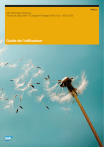
Link público atualizado
O link público para o seu chat foi atualizado.











